HEIDENHAIN TNC 640 (34059x-08) DIN/ISO CNC Control Manuel utilisateur
Vous trouverez ci-dessous de brèves informations pour TNC 640 Commande numérique. Ce manuel d'utilisation vous guidera à travers la programmation DIN/ISO, les logiciels CN. Il couvre les éléments d'utilisation de la commande, les modes de programmation, la gestion des programmes et des fichiers, et les opérations de contournage. Il intègre également les fonctions de commande, les cycles, les sous-programmes et les répétitions de parties de programme.
PDF
Télécharger
Document
TNC 640
Manuel d'utilisation
Programmation DIN/ISO
Logiciels CN
340590-08
340591-08
340595-08
Français (fr)
10/2017
Éléments d'utilisation de la commande
Éléments d'utilisation de la commande Modes Programmation
Touche
Touches
Fonction
Programmation
Si vous utilisez une TNC 640 à écran tactile, vous avez
la possibilité de remplacer certaines actions sur touche
par des gestes.
Informations complémentaires: "Utiliser l’écran
tactile", Page 135
Test de programme
Eléments de commande à l'écran
Indiquer et éditer les axes de coordonnées
et les chiffres
Touche
Touche
Fonction
Sélectionner un partage d'écran
...
Commutation de l'écran entre le
mode de fonctionnement Machine,
le mode de fonctionnement
Programmation et un troisième
bureau
Sélectionner les axes de coordonnées ou saisir les axes de coordonnées dans le programme
Chiffres
...
Séparateur décimal / Inverser le
signe
Softkeys : choix de fonction de
l'écran
Saisie des coordonnées polaires /
Valeurs incrémentales
Commuter les barres de softkeys
Programmation des paramètres Q /
Etat des paramètres Q
Valider la position effective
Clavier alphabétique
Touche
Fonction
Fonction
NO
ENT
Noms de fichiers, commentaires
Ignorer les questions du dialogue
et effacer des mots
Valider la saisie et continuer le
dialogue
Programmation en DIN/ISO
Fermer la séquence, terminer la
saisie
Modes Machine
Annuler les données programmées
ou supprimer le message d'erreur
Touche
Interrompre le dialogue, effacer
une partie du programme
Fonction
Mode Manuel
Manivelle électronique
Données d'outils
Positionnement avec introduction
manuelle
Touche
Exécution de programme pas à pas
Fonction
Définir les données d'outils dans le
programme
Appeler les données d'outils
Exécution de programme en continu
2
HEIDENHAIN | TNC 640 | Manuel d’utilisation Programmation DIN/ISO | 10/2017
Gérer les programmes et les fichiers
Fonctions de commande
Cycles, sous-programmes et
répétitions de parties de programme
Touche
Touche
Fonction
Sélectionner et supprimer des
programmes/fichiers, transférer des
données
Définir les cycles palpeurs
Définir et appeler les cycles
Définir un appel de programme,
sélectionner des tableaux de points
et de points zéro
Définir et appeler les sousprogrammes et les répétitions de
partie de programme
Sélectionner la fonction MOD
Introduire un arrêt programmé dans
un programme
Afficher les textes d'aide pour les
messages d'erreur CN, appeler
TNCguide
Afficher tous les messages d'erreur
en instance
Afficher la calculatrice
Fonction
Programmation d'opérations de contournage
Touche
Fonction
Approche/sortie du contour
Afficher les fonctions spéciales
Programmation flexible de contours
FK
Ouvrir le Batch Process Manager
Droite
Touches de navigation
Centre de cercle/pôle pour
coordonnées polaires
Touche
Trajectoire circulaire avec centre de
cercle
Fonction
Positionner le curseur
Trajectoire circulaire avec rayon
Sélectionner directement les
séquences, les cycles et les
fonctions des paramètres
Trajectoire circulaire avec raccordement tangentiel
Naviguer au début du programmer
ou au début du tableau
Chanfrein/Arrondis d'angles
Naviguer à la fin du programmer ou
à la fin d'une ligne du tableau
Naviguer page par page vers le haut
Potentiomètres pour l'avance
et la vitesse de broche
Naviguer page par page vers le bas
Avance
Vitesse de rotation
broche
Onglet suivant dans les formulaires
Champ de dialogue ou bouton
avant/arrière
HEIDENHAIN | TNC 640 | Manuel d’utilisation Programmation DIN/ISO | 10/2017
3
Principes
Principes | Remarques sur ce manuel
Remarques sur ce manuel
Consignes de sécurité
Respecter l'ensemble des consignes de sécurité contenues dans
cette documentation et dans celle du constructeur de la machine !
Les consignes de sécurité sont destinées à mettre en garde
l'utilisateur devant les risques liés à l'utilisation du logiciel et des
appareils et indiquent comment les éviter. Les différents types
d'avertissements sont classés par ordre de gravité du danger et
sont répartis comme suit :
DANGER
Danger signale l'existence d'un risque pour les personnes. Si
vous ne suivez pas la procédure qui permet d'éviter le risque
existant, le danger occasionnera certainement des blessures
graves, voire mortelles.
AVERTISSEMENT
Avertissement signale l'existence d'un risque pour les
personnes. Si vous ne suivez pas la procédure qui permet
d'éviter le risque existant, le danger pourrait occasionner des
blessures graves, voire mortelles.
ATTENTION
Attention signale l'existence d'un risque pour les personnes.
Si vous ne suivez pas la procédure qui permet d'éviter le risque
existant, le danger pourrait occasionner de légères blessures.
REMARQUE
Remarque signale l'existence d'un risque pour les objets ou les
données. Si vous ne suivez pas la procédure qui permet d'éviter
le risque existant, le danger pourrait occasionner un dégât
matériel.
Ordre chronologique des informations au sein des consignes
des sécurité
Toutes les consignes de sécurité comprennent les quatre
paragraphes suivants :
Mot-clé, indicateur de la gravité du danger
Type et source du danger
Conséquences en cas de non respect du danger, p. ex. "Risque
de collision pour les usinages suivants"
Prévention – Mesures de prévention du danger
6
HEIDENHAIN | TNC 640 | Manuel d’utilisation Programmation DIN/ISO | 10/2017
Principes | Remarques sur ce manuel
Notes d'information
Il est impératif de respecter l'ensemble des notes d'information
que contient cette notice afin de garantir un fonctionnement sûr et
efficace du logiciel.
Cette notice contient plusieurs types d'informations, à savoir :
Ce symbole signale une astuce.
Une astuce vous fournit des informations
supplémentaires ou complémentaires.
Ce symbole vous invite à suivre les consignes de
sécurité du constructeur de votre machine. Ce symbole
vous renvoie aux fonctions dépendantes de la machine.
Les risques potentiels pour l'opérateur et la machine
sont décrits dans le manuel d'utilisation.
Le symbole représentant un livre correspond à un
renvoi à une documentation externe, par ex. la
documentation du constructeur de votre machine ou
d'un autre fournisseur.
Des modifications à apporter ? Une erreur à signaler ?
Nous nous efforçons en permanence d'améliorer notre
documentation. N'hésitez pas à nous faire part de vos suggestions
en nous écrivant à l'adresse e-mail suivante :
tnc-userdoc@heidenhain.de
HEIDENHAIN | TNC 640 | Manuel d’utilisation Programmation DIN/ISO | 10/2017
7
Principes | Type de commande, logiciel et fonctions
Type de commande, logiciel et fonctions
Ce manuel décrit les fonctions dont disposent les commandes
numériques à partir des numéros de logiciel CN suivants :
Type de commande
Nr. de logiciel CN
TNC 640
340590-08
TNC 640 E
340591-08
TNC 640 Poste de programmation
340595-08
La lettre E désigne la version Export de la commande. Les options
logicielles ci-après ne sont pas disponibles dans la version Export,
ou ne ne le sont que de manière limitée :
Advanced Function Set 2 (option 9) limitée à une interpolation
sur 4 axes
KinematicsComp (option 52)
Le constructeur de la machine adapte les fonctions de la
commande à la machine, par le biais des paramètres machine.
Par conséquent, le présent manuel décrit également certaines
fonctions qui ne sont pas disponibles sur chaque commande.
Les fonctions de commande qui ne sont pas présentes sur toutes
les machines sont par exemple :
Etalonnage d'outils avec le TT
Pour savoir de quelles fonctions dispose votre machine, adressezvous à son constructeur.
HEIDENHAIN, ainsi que plusieurs constructeurs de machines,
proposent des cours de programmation sur des commandes
HEIDENHAIN. Il est recommandé de participer à ce type de cours
si vous souhaitez vous familiariser de manière intensive avec les
fonctions de la commande.
Manuel utilisateur Programmation des cycles :
Toutes les fonctions de cycles (cycles palpeurs et cycles
d'usinage) font l'objet d'une description dans le manuel
d'utilisation "Programmation des cycles". Si vous avez
besoin de ce manuel d'utilisation, adressez-vous à
HEIDENHAIN. ID : 892905-xx
8
HEIDENHAIN | TNC 640 | Manuel d’utilisation Programmation DIN/ISO | 10/2017
Principes | Type de commande, logiciel et fonctions
Options de logiciel
La TNC 640 dispose de diverses options de logiciel qui peuvent être activées par le constructeur de votre machine.
Chaque option doit être activée séparément et comporte individuellement les fonctions suivantes :
Additional Axis (options 0 à 7)
Axe supplémentaire
1 à 8 boucles d'asservissement supplémentaires
Advanced Function Set 1 (option 8)
Fonctions étendues - Groupe 1
Usinage avec plateau circulaire :
Contours sur le développé d'un cylindre
Avance en mm/min
Conversions de coordonnées :
inclinaison du plan d'usinage
Advanced Function Set 2 (option 9)
Fonctions étendues - Groupe 2
avec licence d'exportation
Usinage 3D :
Guidage du mouvement pratiquement sans à-coups
Correction d'outil 3D par vecteur normal à la surface
Modification de la position de la tête pivotante avec la manivelle
électronique pendant le déroulement du programme ; la position
du point de guidage de l’outil (pointe de l'outil ou centre de la bille)
reste inchangée (TCPM = Tool Center Point Management)
Maintien de l'outil perpendiculaire au contour
Correction du rayon d'outil dans le sens perpendiculaire au sens du
mouvement et au sens de l'outil
Interpolation :
En ligne droite sur 6 axes
HEIDENHAIN DNC (option 18)
Communication avec les applications PC externes via les composants
COM
Display Step (option 23)
Résolution d'affichage
Précision de programmation :
Axes linéaires jusqu'à 0,01 µm
Axes angulaires jusqu'à 0,00001°
Dynamic Collision Monitoring – DCM (option 40)
Contrôle dynamique anti-collision
Le constructeur de la machine définit les objets à contrôler
Avertissement en mode Manuel
Contrôle anti-collision en Test de programme
Interruption de programme en mode Automatique
Contrôle également des déplacements sur 5 axes
HEIDENHAIN | TNC 640 | Manuel d’utilisation Programmation DIN/ISO | 10/2017
9
Principes | Type de commande, logiciel et fonctions
Importation DAO (option 42)
Importation DAO
gère les fichiers DXF, STEP et IGES
Transfert de contours et de motifs de points
Définition conviviale du point d’origine
Sélection graphique de sections de contour à partir de programmes
en Texte clair
Adaptive Feed Control – AFC (option 45)
Asservissement adaptatif de
l'avance
Fraisage :
Acquisition de la puissance de broche réelle au moyen d'une passe
d'apprentissage
Définition des limites à l'intérieur desquelles l'asservissement
automatique de l'avance sera actif
Asservissement tout automatique de l'avance lors de l'usinage
Tournage (option 50) :
Contrôle de la force de coupe pendant l'exécution du programme
KinematicsOpt (option 48)
Optimisation de la cinématique de
la machine
Sauvegarde/restauration de la cinématique active
Contrôler la cinématique active
Optimiser la cinématique active
Mill-Turning (option 50)
Mode Fraisage/Tournage
Fonctions :
Commutation mode Fraisage/Tournage
Vitesse de coupe constante
Compensation du rayon de la dent
Cycles de tournage
Cycle 880 : Fraisage de roues dentées (options 50 et 131)
KinematicsComp (option 52)
Compensation 3D dans l'espace
avec licence d'exportation
Compensation des erreurs de position et de composants
3D-ToolComp (option 92)
Correction de rayon d'outil 3D
en fonction de l'angle d'attaque
avec licence d'exportation
Pour compenser l'écart du rayon de l'outil en fonction de l'angle
d'attaque sur la pièce
Valeurs de correction dans le tableau de valeurs de correction
Condition requise : travailler avec des vecteurs normaux à la surface
(séquences LN)
Extended Tool Management (option 93)
Gestion avancée des outils
10
basée sur Python
HEIDENHAIN | TNC 640 | Manuel d’utilisation Programmation DIN/ISO | 10/2017
Principes | Type de commande, logiciel et fonctions
Advanced Spindle Interpolation (option 96)
Broche interpolée
Tournage interpol :
Cycle 291 : Couplage Tournage interpolé
Cycle 292 Finition de contour Tournage interpolé
Spindle Synchronism (option 131)
Synchronisation des broches
Synchronisation des broches de fraisage et de tournage
Cycle 880 : Fraisage de roues dentées (options 50 et 131)
Remote Desktop Manager (option 133)
Commande des ordinateurs à
distance
Windows sur un ordinateur distinct
Intégration dans l’interface utilisateur de la commande
Synchronizing Functions (option 135)
Fonctions de synchronisation
Fonction de couplage en temps réel (Real Time Coupling – RTC) :
Couplage d'axes
Visual Setup Control – VSC (option 136)
Contrôle visuel par caméra de la
situation de serrage
Enregistrement de la situation de serrage avec un système par
caméra de HEIDENHAIN
Comparaison optique entre l'état réel et l'état nominal de la zone
d'usinage
Cross Talk Compensation – CTC (option 141)
Compensation de couplage d'axes
Acquisition d'écart de position d'ordre dynamique dû aux
accélérations d'axes
Compensation du TCP (Tool Center Point)
Position Adaptive Control – PAC (option 142)
Asservissement adaptatif en
fonction de la position
Adaptation des paramètres d'asservissement en fonction de la
position des axes dans l'espace de travail
Adaptation des paramètres d'asservissement en fonction de la
vitesse ou de l'accélération d'un axe
Load Adaptive Control – LAC (option 143)
Asservissement adaptatif en
fonction de la charge
Calcul automatique de la masse des pièces et des forces de friction
Adaptation des paramètres d'asservissement en fonction du poids
réel de la pièce
Active Chatter Control – ACC (option 145)
Réduction active des vibrations
Fonction entièrement automatique pour éviter les saccades pendant
l'usinage
Active Vibration Damping – AVD (option 146)
Atténuation active des vibrations
Amortissement des vibrations de la machine en vue d'améliorer la qualité de surface de la pièce
HEIDENHAIN | TNC 640 | Manuel d’utilisation Programmation DIN/ISO | 10/2017
11
Principes | Type de commande, logiciel et fonctions
Batch Process Manager (option 154)
Batch Process Manager
12
Planification de commandes de fabrication
HEIDENHAIN | TNC 640 | Manuel d’utilisation Programmation DIN/ISO | 10/2017
Principes | Type de commande, logiciel et fonctions
Niveau de développement (fonctions de mise à jour
upgrade)
En plus des options logicielles, d'importants développements du
logiciel de commande sont gérés par des fonctions de mise à
niveau, le Feature Content Level (terme anglais désignant le niveau
de développement). En procédant à une mise à jour du logiciel
de votre commande, vous ne disposez pas automatiquement des
fonctions du FCL.
Lorsque vous réceptionnez une nouvelle machine,
toutes les fonctions de mise à jour Upgrade sont
disponibles sans surcoût.
Les fonctions de mise à niveau sont identifiées par FCL n dans le
manuel. La lettre n remplace le numéro (incrémenté) de la version
de développement.
L'acquisition payante du code correspondant vous permet d'activer
les fonctions FCL. Pour cela, prenez contact avec le constructeur
de votre machine ou avec HEIDENHAIN.
Lieu d'implantation prévu
La commande correspond à la classe A selon EN 55022. Elle est
prévue essentiellement pour fonctionner en milieux industriels.
Mentions légales
Ce produit utilise l'Open Source Software. D'autres informations
sur la commande sont disponibles dans :
Mode Programmation
Fonction MOD
Softkey Remarques sur la licence
HEIDENHAIN | TNC 640 | Manuel d’utilisation Programmation DIN/ISO | 10/2017
13
Principes | Type de commande, logiciel et fonctions
Nouvelles fonctions
Nouvelles fonctions 34059x-02
Il est désormais possible d'ouvrir directement des fichiers DXF
sur la commande pour en extraire des contours et des motifs
de points, voir "Reprendre les données des fichiers de CAO",
Page 339
Le sens de l’axe d'outil actif peut dorénavant être activé comme
axe d'outil virtuel en mode Manuel et lorsqu'une manivelle
est superposée, voir "Superposer des positionnements avec
la manivelle au cours de l'exécution du programme : M118 ",
Page 489
Le constructeur de la machine peut dorénavant définir n'importe
quelles zones de la machine pour surveiller les risques de
collision, voir "Contrôle dynamique anti-collision (option 40)",
Page 501
Il est désormais possible d'écrire et de lire des tableaux
configurables, voir "Tableaux personnalisables", Page 556
La fonction d'asservissement automatique de l'avance AFC
(Adaptive Feed Control) a été introduite, voir "Asservissement
adaptatif de l'avance AFC (option 45)", Page 533
Il existe un nouveau cycle palpeur 484 pour l'étalonnage du
palpeur sans fil TT 449, voir manuel d'utilisation "Programmation
des cycles"
Les nouvelles manivelles HR 520 et HR 550 FS sont maintenant
prises en charge,voir "Déplacer les axes avec des manivelles
électroniques", Page 691
Nouveau cycle d'usinage 225 Gravure,
voir manuel d'utilisation "Programmation des cycles"
Nouvelle option logicielle de réduction active des vibrations
(ACC), voir "Suppression active des vibrations ACC (option 145)",
Page 547
Nouveau cycle de palpage manuel Ligne médiane comme
point d'origine, voir "Initialisation de la ligne médiane comme
point d'origine ", Page 752
Nouvelle fonction pour arrondir les angles,voir "Arrondir les
angles : M197", Page 496
Il est possible de bloquer l'accès externe à la commande grâce
à une fonction MOD voir "Accès externe", Page 824
14
HEIDENHAIN | TNC 640 | Manuel d’utilisation Programmation DIN/ISO | 10/2017
Principes | Type de commande, logiciel et fonctions
Fonctions modifiées 34059x-02
Dans le tableau d'outils, le nombre maximal de caractères
admis dans les champs NOM et DOC est passé de 16 à 32, voir
"Entrer des données d'outils dans le tableau", Page 249
Les colonnes AFC et ACC ont été ajoutées au tableau d'outils,
voir "Entrer des données d'outils dans le tableau", Page 249
L'utilisation et le comportement de positionnement des cycles
palpeurs manuels ont été améliorés, voir "Utiliser un palpeur 3D
", Page 720
Dans les cycles, la fonction PREDEF permet
désormais également de mémoriser des
valeurs prédéfinies dans un paramètre de cycle,
voir manuel d'utilisation "Programmation des cycles"
L'onglet AFC a été ajouté à l'affichage d'état, voir "Informations
d'état supplémentaires", Page 101
La fonction de tournage FUNCTION TURNDATA SPIN a été
améliorée puisqu'il est maintenant possible de saisir une vitesse
de rotation maximale, voir "Programmer la vitesse de rotation",
Page 649
Un nouvel algorithme d'optimisation est désormais
utilisé dans les cycles de la fonction KinematicsOpt,
voir manuel d'utilisation "Programmation des cycles"
Un nouveau paramètre permet désormais de définir la position
d'approche du tenon dans le cycle 257 Fraisage de tenon
circulaire, voir manuel d'utilisation "Programmation des cycles"
Un nouveau paramètre permet désormais de définir la position
d'approche du tenon dans le cycle 256 Tenon rectangulaire,
voir manuel d'utilisation "Programmation des cycles"
Avec le cycle palpeur manuel Rotation de base, il est désormais
possible de compenser le désalignement de la pièce par une
rotation de la table, voir "Compenser le désalignement de la
pièce en effectuant une rotation de la table", Page 740
HEIDENHAIN | TNC 640 | Manuel d’utilisation Programmation DIN/ISO | 10/2017
15
Principes | Type de commande, logiciel et fonctions
Nouvelles fonctions 34059x-04
Nouveau mode de fonctionnement spécial DEGAGER, voir
"Dégagement après une coupure de courant", Page 805
Nouveau graphique de simulation, voir "Graphiques ",
Page 780
Nouvelle fonction MOD Fichier d'utilisation des outils dans
le groupe Configuration machine, voir "Fichier d'utilisation des
outils", Page 826
Nouvelle fonction MOD Régler horloge système dans le groupe
de paramètres système, voir "Paramétrer l'horloge système",
Page 828
Nouveau groupe MOD Paramètres graphiques, voir
"Paramètres graphiques", Page 822
La nouvelle syntaxe pour l'asservissement adaptatif d'avance
(AFC) vous permet de lancer ou de terminer une passe
d'apprentissage, voir "Exécuter une passe d'apprentissage",
Page 538
La nouvelle calculatrice de données de coupe vous permet
de calculer la vitesse de rotation de la broche et l'avance, voir
"Calculateur de données de coupe", Page 223
Vous pouvez désormais définir le mode de fonctionnement de
la correction d'outil dans la fonction FUNCTION TURNDATA, voir
"Correction d'outil dans le programme", Page 657
Vous pouvez désormais activer et désactiver la suppression des
vibrations (ACC) via une softkey, voir "Activer/désactiver ACC",
Page 548
De nouvelles conditions si/alors ont été ajoutées dans les
instructions de saut, voir "Programmer les sauts conditionnels",
Page 395
Le tréma et le symbole du diamètre ont été ajoutés à
la chaîne de caractères du cycle d'usinage 225 Gravure,
voir manuel d'utilisation "programmation des cycles"
Nouveau cycle d'usinage 275 Fraisage en tourbillon,
voir manuel d'utilisation "Programmation des cycles"
Nouveau cycle d'usinage 233 Fraisage transversal,
voir manuel d'utilisation "Programmation des cycles"
Le paramètre Q395 PROFONDEUR DE REFERENCE
a été introduit dans les cycles de perçage
200, 203 et 205 pour exploiter le T-ANGLE,
voir manuel d'utilisation "Programmation des cycles"
Le cycle palpeur 4 MESURE 3D a été introduit,
voir manuel d'utilisation "Programmation des cycles"
16
HEIDENHAIN | TNC 640 | Manuel d’utilisation Programmation DIN/ISO | 10/2017
Principes | Type de commande, logiciel et fonctions
Fonctions modifiées : 34059x-04
La colonne NOMS a été ajoutée dans le tableau d'outils de
tournage, voir "Données d'outils", Page 658
Une séquence CN peut contenir jusqu'à 4 fonctions M, voir
"Principes", Page 476
De nouvelles softkeys ont été ajoutées dans la calculatrice pour
la prise en compte des valeurs, voir "Utilisation", Page 220
Vous pouvez désormais également indiquer le chemin restant
dans le système de programmation, voir "Sélectionner un
affichage de positions", Page 829
Plusieurs paramètres de programmation ont été
ajoutés au cycle 241 PERCAGE MONOLEVRE,
voir manuel d'utilisation "Programmation des cycles"
Le paramètre Q305 N° DANS TABLEAU a été ajouté dans le
cycle 404, voir manuel d'utilisation "Programmation des cycles »
Une avance d'approche a été ajoutée dans les cycles de fraisage
de filets 26x, voir manuel d'utilisation "Programmation des
cycles"
Dans le cycle 205 Perçage profond universel, le paramètre
Q208 permet désormais de définir une avance pour le retrait,
voir manuel d'utilisation "Programmation des cycles"
HEIDENHAIN | TNC 640 | Manuel d’utilisation Programmation DIN/ISO | 10/2017
17
Principes | Type de commande, logiciel et fonctions
Nouvelles fonctions : 34059x-05
La colonne PITCH a été ajoutée au gestionnaire d'outils, voir
"Entrer des données d'outils dans le tableau", Page 249
Les colonnes YL et DYL ont été ajoutées au tableau d'outils de
tournage, voir "Données d'outils", Page 658
Il est désormais possible d'insérer plusieurs lignes à la fin
du tableau de gestion des outils, voir "Editer le gestionnaire
d'outils", Page 280
Il est désormais possible de sélectionner le tableau d'outils de
tournage de son choix pour le test de programme, voir "Test de
programme", Page 793
Les programmes portant les terminaisons .HU et .HC peuvent
être sélectionnés et édités dans n'importe quel mode.
Les fonctions SELECTION PROGRAMME et
APPELER PROGRAMME CHOISI ont été nouvellement ajoutées,
voir "Programme quelconque utilisé comme sous-programme",
Page 371
Il existe désormais une nouvelle fonction FEED DWELL pour
programmer des durées de temporisation répétitives, voir
"Temporisation FUNCTION FEED", Page 564
La commande commence automatiquement chaque début de
séquence par une majuscule, voir "Programmer des fonctions
de contournage", Page 306
Les fonctions D18 ont été étendues, voir "D18 – lire des
données système", Page 409
La fonction DCM peut être activée et désactivée depuis
le programme CN, voir "Activer/désactiver le contrôle anticollision", Page 508
Le logiciel de sécurité SELinux permet de verrouiller les
supports de données USB, voir "Logiciels de sécurité SELinux",
Page 118
Le paramètre machine posAfterContPocket (n°201007) a été
introduit pour influencer le positionnement après un cycle
SL, voir "Paramètres utilisateur spécifiques à la machine",
Page 860
Il est possible de définir des zones de protection dans le menu
MOD, voir "Définir des limites de déplacement", Page 826
Il est possible de paramétrer une protection en écriture pour
certaines lignes du gestionnaire des points d'origine, voir
"Mémoriser les points d'origine dans le tableau", Page 709
Nouvelle fonction de palpage manuelle permettant d'aligner un
plan, voir "Calculer une rotation 3D de base", Page 742
Une nouvelle fonction permettant d'aligner le plan d'usinage
sans axes rotatifs est disponible, voir "Incliner le plan d'usinage
sans axes rotatifs", Page 599
Il est désormais possible d'ouvrir des fichiers de CAO sans
option 42, voir "Reprendre les données des fichiers de CAO",
Page 339
Nouvelle option de logiciel 96 Advanced Spindle Interpolation,
voir "Options de logiciel", Page 9
Nouvelle option de logiciel 131 Spindle Synchronism,voir
"Options de logiciel", Page 9
18
HEIDENHAIN | TNC 640 | Manuel d’utilisation Programmation DIN/ISO | 10/2017
Principes | Type de commande, logiciel et fonctions
Fonctions modifiées : 34059x-05
Lors de la sélection d'outil, la commande affiche également
les colonnes XL et ZL du tableau d'outils de tournage dans la
fenêtre auxiliaire, voir "Appel d'outil", Page 656
La plage de programmation de la colonne DOC du tableau
d'emplacements a été étendue à 32 caractères, voir "Tableau
d'emplacements pour changeur d'outils", Page 263
Les instructions D15, D31 et D32 issues des commandes
antérieures ne génèrent plus de séquences ERROR lors
de l'importation. Si vous utilisez ces instructions lors de la
simulation ou de l'exécution d'un programme CN, la commande
interrompt le programme CN avec un message d'erreur qui
vous aide à trouver solution alternative.
Les fonctions auxiliaires M104, M105, M112, M114, M124,
M134, M142, M150, M200 - M204 issues des commandes
antérieures ne génèrent plus de séquences ERROR lors de
l'importation. Si vous utilisez ces fonctions auxiliaires lors de la
simulation ou l'exécution d'un programme CN, la commande
interrompt le programme CN avec un message d'erreur qui
vous aide à trouver une solution alternative, voir "Comparaison :
fonctions auxiliaires", Page 900.
La taille maximale admissible des fichiers générés avec D16 FPRINT est passée de 4 Ko à 20 Ko.
En mode "Programmation", le gestionnaire de points d'origine
"Preset.PR" est protégé en écriture, voir "Mémoriser les points
d'origine dans le tableau", Page 709
La zone de saisie de la liste de paramètres Q, qui permet de
définir l'onglet QPARA de l'affichage d'état, peut contenir
jusqu'à 132 caractères, voir "Afficher les paramètres Q (onglet
QPARA)", Page 106
Un étalonnage manuel du palpeur est désormais possible avec
moins de pré-positionnements, voir "Etalonner un palpeur 3D ",
Page 730
L'affichage de position tient compte de la surépaisseur DL
choisie comme surépaisseur de la pièce ou de l'outil dans la
séquence T, voir "Valeurs delta des longueurs et rayons d'outils",
Page 247
En mode Pas à pas, la commande traite chaque point d'un cycle
de motif de points ou d'un cycle G79 un à un, voir "Exécution de
programme", Page 798
Pour effecteur un redémarrage de la commande, il n'est plus
possible d'utiliser la touche END : il faut utiliser la softkey
REDEMARRER, voir "Mise hors tension", Page 688
En mode Manuel, la commande affiche l'avance de
contournage, voir "Vitesse de rotation broche S, avance F,
fonction auxiliaire M", Page 702
Une inclinaison en mode Manuel ne peut être désactivée
que via le menu 3D ROT, voir "Activer l'inclinaison manuelle",
Page 759
La valeur du paramètre machine maxLineGeoSearch (n°105408)
a été augmentée à 100000 max., voir "Paramètres utilisateur
spécifiques à la machine", Page 860
Les intitulés des options logicielles 8, 9 et 21 ont été modifiés,
voir "Options de logiciel", Page 9
HEIDENHAIN | TNC 640 | Manuel d’utilisation Programmation DIN/ISO | 10/2017
19
Principes | Type de commande, logiciel et fonctions
Nouvelles fonctions cycles et fonctions cycles modifiées :
34059x-05
Nouveau cycle G880 FRAISAGE DE DENTURES (option 50,
option 131)
Nouveau cycle G292 CONT. TOURN. INTERP. (option 96)
Nouveau cycle G291 COUPL. TOURN. INTER. (option 96)
Nouveau cycle G239 DEFINIR CHARGE pour la fonction
LAC (Load Adapt. Control) Adaptation des paramètres
d'asservissement en fonction de la charge (option de
logiciel 143)
Le cycle G270 DONNEES TRACE CONT. a été ajouté
Le cycle G139 CONT. SURF. CYLINDRE a été ajouté (option 1)
Le sigle CE, les caractères ß et @ et l'horloge système ont été
ajoutés au jeu de caractères du cycle d'usinage G225 GRAVAGE
Le paramètre optionnel Q439 a été ajouté aux cycles
G252-G254 .
Les paramètres optionnels Q401 et Q404 ont été ajoutés au
cycle G122 EVIDEMENT
Le paramètre optionnel Q536 a été ajouté au cycle G484
ETALONNAGE TT IR
L'avance de plongée Q488 a été ajoutée aux cycles G841
TOURN. GORGE MONOPASSE RAD., G842 GORGE RADIALE
ETEND., G851 TOURN. GOR. MONOP. AX, G852 GORGE AXIALE
ETEND.
Le tournage excentrique est possible avec le cycle G800
CONFIG. TOURNAGE disponible avec l'option 50
Pour plus d'informations : consulter le manuel d'utilisation
"Programmation des cycles"
20
HEIDENHAIN | TNC 640 | Manuel d’utilisation Programmation DIN/ISO | 10/2017
Principes | Type de commande, logiciel et fonctions
Nouvelles fonctions 34059x-06
Les fonctions de palpage manuelles créent une ligne dans
le tableau de points d'origine qui n’existe pas encore, voir
"Écrire des valeurs de mesure issues des cycles palpeur dans le
tableau de points d’origine", Page 729
Les fonctions de palpage manuelles peuvent écrire dans une
ligne protégée par mot de passe, voir "Journaliser les valeurs de
mesure issues des cycles de palpage", Page 727
La colonne AFC-LOAD a été ajoutée au tableau d'outils.
Dans cette colonne, vous pouvez prédéfinir une puissance
de référence pour l'asservissement en fonction de l'outil qui
servira à l'asservissement adaptatif de l'avance AFC. Une seule
passe d'apprentissage suffit pour cela, voir "Entrer des données
d'outils dans le tableau", Page 249
La colonne CINEMATIQUE a été ajoutée au tableau d'outils, voir
"Entrer des données d'outils dans le tableau", Page 249
Lors de l'importation de données d'outils, le fichier CSV peut
également contenir des colonnes de tableau qui ne sont pas
connues de la commande. Lors de l'importation, un message
des colonnes non reconnues apparaît indiquant que ces valeurs
ne peuvent pas être mémorisées, voir "Importer et exporter des
données d'outils", Page 286
Nouvelle fonction FUNCTION S-PULSE pour la programmation
de temporisations répétitives, voir "Vitesse de rotation oscillante
FUNCTION S-PULSE", Page 562
Dans le gestionnaire de fichiers, il est possible d'effectuer
une recherche rapide de fichiers en indiquant les premières
lettres, voir "Sélectionner les lecteurs, répertoires et fichiers",
Page 186
Si l'articulation est active, il est possible d'éditer la séquence
d'articulation dans la fenêtre associée, voir "Définition,
application", Page 218
Les fonctions D18 ont été étendues, voir "D18 – lire des
données système", Page 409
La commande distingue les programmes CN interrompus et
les programmes CN arrêtés. Elle offre en effet davantage de
possibilités d'intervention dans le cas d'une interruption de
programme, voir "Interrompre, arrêter ou annuler l'usinage",
Page 800
Le constructeur de la machine peut également configurer la
broche de tournage (option 50) comme axe sélectionnable sur la
manivelle, voir "Sélectionner l'axe à déplacer", Page 696
Avec la fonction d'inclinaison du plan d'usinage, vous pouvez
choisir une aide animée, voir "Vue d'ensemble", Page 575
L'option de logiciel 42 Convertisseur DXF génère maintenant
aussi des cercles CR, voir "Configuration par défaut",
Page 343
Nouvelle option de logiciel 136 Visual Setup Control (contrôle
vidéo de la situation de serrage), voir "Options de logiciel",
Page 9,voir "Surveillance vidéo de la situation de serrage VSC
(option 136)", Page 762.
HEIDENHAIN | TNC 640 | Manuel d’utilisation Programmation DIN/ISO | 10/2017
21
Principes | Type de commande, logiciel et fonctions
Fonctions modifiées : 34059x-06
Lorsque des modifications sont apportées au tableau d'outils
ou au gestionnaire d'outils, seule la ligne actuelle du tableau est
verrouillée, voir "Editer des tableaux d'outils", Page 256
Lors de l'importation de tableaux d'outils, les types d'outils non
existants sont importés avec le type "Non défini", voir "Importer
des tableaux d'outils", Page 260
Vous ne pouvez pas effacer les données d'outils d'un outil
mémorisé dans le tableau d'emplacements. voir "Editer des
tableaux d'outils", Page 256
Dans toutes les fonctions de palpage manuelles, il est possible
d'utiliser des softkeys pour sélectionner rapidement l'angle de
départ des trous et tenons (sens de palpage parallèle aux axes),
voir "Fonctions présentes dans les cycles palpeurs", Page 724
Lors du palpage, une fois que la valeur réelle du 1er point a été
mémorisée, la softkey du sens de l'axe s'affiche pour le 2ème
point.
Pour toutes les fonctions de palpage manuelles, le sens de l'axe
principal est proposé en configuration par défaut.
Les touches END et de mémorisation de la position réelle
peuvent être utilisées dans les cycles de palpage manuels.
L'avance de contournage affichée a été modifiée en mode
Manuel, voir "Vitesse de rotation broche S, avance F, fonction
auxiliaire M", Page 702
Dans le gestionnaire de fichiers, les programmes et les
répertoires qui se trouvent au niveau du curseur sont également
affichés dans un champ situé sous le chemin actuel.
Le fait d'éditer une séquence n'entraîne plus la suppression de
la sélection d'une séquence. Si vous éditez une séquence dans
un bloc actif et que vous sélectionnez une autre séquence par le
biais de la recherche syntaxique, la sélection sera étendue à la
séquence nouvellement sélectionnée, voir "Sélectionner, copier,
couper et insérer des parties de programme", Page 177
Avec le partage d'écran PROGRAMME + ARTICUL., il est
possible d'éditer l'articulation dans la fenêtre d'articulation, voir
"Définition, application", Page 218
La fonction APPR CT/DEP CT permet d'approcher et de
quitter une hélice. Ce mouvement est effectué en trajectoire
hélicoïdale, avec la même pente, voir "Résumé : formes de
trajectoires pour l'approche et la sortie de contour", Page 298
Les fonctions APPR LT, APPR LCT, DEP LT et DEP LCT
positionnent les trois axes sur le point auxiliaire, en même
temps, voir "Approche par une droite avec raccordement
tangentiel : APPR LT", Page 301, voir "Approche par une
trajectoire circulaire avec raccordement tangentiel au contour et
segment de droite : APPR LCT", Page 303
Une vérification des valeurs indiquées comme limites de
déplacement est effectuée pour s'assurer de leur validité, voir
"Définir des limites de déplacement", Page 826
La commande enregistre la valeur 0 lors du calcul de l'angle
d'axe dans les axes qui ont été désélectionnés avec M138, voir
"Sélection des axes inclinés: M138", Page 607
22
HEIDENHAIN | TNC 640 | Manuel d’utilisation Programmation DIN/ISO | 10/2017
Principes | Type de commande, logiciel et fonctions
La plage de programmation des colonnes SPA, SPB et SPC
du tableau de points d'origine a été étendue à 999,9999, voir
"Gestionnaire des points d’origine", Page 709
L'inclinaison est également possible lorsqu'elle est combinée à
une mise en miroir, voir "La fonction PLANE pour incliner le plan
d'usinage (option 8)", Page 573
Même si la fenêtre ROT 3D est active en mode Manuel, PLANE
RESET fonctionne lorsqu'une transformation de base est active,
voir "Activer l'inclinaison manuelle", Page 759
Le potentiomètre d'avance réduit non plus l'avance calculée
par la commande mais uniquement l'avance programmée, voir
"Avance F", Page 244
Le convertisseur DXF émet FUNCTION MODE TURN ou
FUNCTION MODE MILL comme commentaire.
Nouvelles fonctions cycles et fonctions cycles modifiées
34059x-06
Nouveau cycle 258 TENON POLYGONAL
Nouveaux cycles palpeurs 600 et 601 pour la surveillance par
caméra (option 136)
Le paramètre Q561 a été ajouté au cycle 291 COUPLAGE
TOURNAGE INTERPOLE (option 96)
Les paramètres Q498 et Q531 ont été ajoutés aux cycles 421,
422 et 427
Dans le cycle 247 DEFINIR POINT D'ORIGINE, il est possible
de sélectionner dans le tableau de points d'origine le numéro de
point d'origine correspondant à un paramètre donné
Le comportement de la temporisation en haut a été adapté dans
les cycles 200 et 203
Le cycle 205 effectue le dégagement des copeaux sur la surface
de coordonnées
Si elle est active pendant l'usinage, la fonction M110 est
maintenant prise en compte dans les cycles SL pour les arcs de
cercle intérieurs corrigés
Pour plus d'informations : consulter le manuel d'utilisation
"Programmation des cycles"
HEIDENHAIN | TNC 640 | Manuel d’utilisation Programmation DIN/ISO | 10/2017
23
Principes | Type de commande, logiciel et fonctions
Nouvelles fonctions : 34059x-07
Nouvelle fonction FUNCTION DWELL pour programmer une
temporisation, voir "Temporisation FUNCTION DWELL",
Page 566
Nouvelle option logicielle 3D-ToolComp (option 92), voir
"Correction de rayon d'outil 3D en fonction de l'angle d'attaque
(option 92)"
Nouvelle colonne DR2TABLE, avec dialogue de sélection, dans le
tableau d'outils, pour les tableaux 3D-ToolComp, voir "Entrer des
données d'outils dans le tableau", Page 249
La colonne OVRTIME a été ajoutée au tableau d'outils, voir
"Entrer des données d'outils dans le tableau", Page 249
Nouvelles colonnes AFC-OVLD1 et AFC-OVLD2 dans le tableau
d'outils pour la surveillance de l'usure et de la charge des outils,
voir "Surveiller l'usure de l'outil", Page 546, voir "Surveiller une
charge d'outil", Page 546
Dans le gestionnaire d'outils, vous pouvez corriger
manuellement les valeurs de correction DXL et DZL qui ont été
mesurées pour un outil de tournage (option 93), voir "Calculer la
correction d'outil", Page 660
Il est possible de prévoir une surépaisseur à la largeur de
l'outil de gorge via la fonction FUNCTION TURNDATA CORRTCS:Z/X DCW ou une entrée de la nouvelle colonne DCW du
tableau d'outils de tournage, voir "Les outils du mode Tournage
(option 50)", Page 656
La commande numérique mémorise la longueur d'outil
configurée dans la colonne ZL du tableau d'outils de tournage
au paramètre Q114, voir "Données d'outils", Page 658
Nouvelle fonction d'étalonnage 3D pour les palpeurs, voir
"Etalonnage 3D avec une bille étalon (option 92)", Page 736
Il est possible de transférer le contrôle à la manivelle pendant
un cycle palpeur manuel, voir "Mouvements de déplacement
avec une manivelle dotée d'un écran d'affichage", Page 722
Il est possible de raccorder plusieurs manivelles à une
commande, voir "Déplacer les axes avec des manivelles
électroniques", Page 691
En mode Manivelle électronique, vous pouvez sélectionner
l'axe de manivelle d'une HR 130 en vous servant des touches
d’axes orange.
Si la commande est réglée sur INCH comme unité de mesure,
la commande calculera aussi en INCH les mouvements qui sont
effectués avec la manivelle, voir "Déplacer les axes avec des
manivelles électroniques", Page 691
Les fonctions D18 ont été étendues, voir "D18 – lire des
données système", Page 409
Les fonctions D16 ont été étendues, voir "D16 – Émettre des
textes et des valeurs de paramètres Q formatés", Page 403
Le fichier sauvegardé avec ENREGIST. SOUS se trouve lui aussi
dans le gestionnaire de fichiers sous DERNIERS FICHIERS, voir
"Éditer un programme CN", Page 174
Si vous souhaitez sauvegarder des fichiers avec
ENREGIST. SOUS, vous pouvez sélectionner le répertoire cible
avec la softkey CHANGER, voir "Éditer un programme CN",
Page 174
24
HEIDENHAIN | TNC 640 | Manuel d’utilisation Programmation DIN/ISO | 10/2017
Principes | Type de commande, logiciel et fonctions
Le gestionnaire de fichiers affiche des barres de défilement
verticales et il est possible d'utiliser la souris pour naviguer
avec ces barres de défilement, voir "Appeler le gestionnaire de
fichiers", Page 185
Les fonctions de l'option VSC (option 136) ont été étendues
et leur utilisation a été adaptée, voir "Surveillance vidéo de la
situation de serrage VSC (option 136)", Page 762
Nouveau paramètre machine pour la restauration des fonctions
M7 et M8, voir "Paramètres utilisateur spécifiques à la machine",
Page 860
Nouveau paramètre machine pour la définition de l'avance
minimale des cycles de tournage, voir "Paramètres utilisateur
spécifiques à la machine", Page 860
La fonction STRLEN peut être utilisée pour vérifier qu'un
paramètre String est défini, voir "Déterminer la longueur d'un
paramètre string", Page 459
La fonction SYSSTR vous permet de consulter la version de
logiciel, voir "Lire les données système", Page 456
La fonction D38 peut désormais être programmée sans code de
validation.
Il est de programmer des paramètres Q sans valeur avec la
fonction D00.
Pour les sauts avec D09, les paramètres QS et les textes sont
désormais autorisés comme condition, voir "Programmer les
sauts conditionnels", Page 395
Il est désormais possible de définir des pièces brutes
cylindriques avec un diamètre à la place d'un rayon, voir
"Définition de la pièce brute: G30/G31", Page 167
Il est désormais possible de programmer jusqu'à 6 axes dans
une séquence linéaire, voir "Déplacement tridimensionnel",
Page 293
Les éléments de transition G24 et G25 peuvent désormais aussi
être exécutés entre des contours tridimensionnels, autrement
dit dans des séquences linéaires avec trois coordonnées
programmées et une hélice.
La commande supporte désormais les cercles dans l'espace,
autrement dit les cercles sur 3 axes perpendiculaires au plan
d'usinage, voir "Trajectoire circulaire autour du centre du cercle ",
Page 311
Le menu 3D-ROT affiche la cinématique active, voir "Activer
l'inclinaison manuelle", Page 759
En modes Exécution PGM pas-à-pas et Execution PGM en
continu, il est possible de sélectionner le partage d'écran
PROGRAMME + ARTICUL., voir "Articulation de programmes",
Page 218
En modes Execution PGM en continu, Execution PGM pas-àpas et Positionnement avec introd. man., la taille de la police
est la même qu'en mode Programmation, voir "Paramètres
utilisateur spécifiques à la machine", Page 860
Les fonctions du mode Positionnement avec introd. man. ont
été étendues et leur utilisation adaptée, voir "Positionnement
avec introduction manuelle", Page 773
La cinématique active s'affiche en mode DEGAGER, voir
"Dégagement après une coupure de courant", Page 805
HEIDENHAIN | TNC 640 | Manuel d’utilisation Programmation DIN/ISO | 10/2017
25
Principes | Type de commande, logiciel et fonctions
La limitation d'avance peut être désactivée en mode DEGAGER
par le biais de la softkey ANNULER LIMITATION AVANCE, voir
"Dégagement après une coupure de courant", Page 805
En mode Test de programme, il est possible de créer un fichier
d'utilisation des outils même sans simulation, voir "Contrôle de
l'utilisation des outils", Page 271
En mode Test de programme , vous pouvez masquer les
mouvements en avance rapide par le biais de la softkey
TRAJ. FMAX. voir "Représentation 3D en mode Test de
programme", Page 784
En mode Test de programme, vous pouvez utiliser la
softkey REINITIAL. MODELE DE VOLUME pour réinitialiser le
modèle volumique. voir "Représentation 3D en mode Test de
programme", Page 784
En mode Test de programme, vous pouvez utiliser la softkey
REINITIAL. COURSES OUTIL pour réinitialiser les trajectoires de
l’outil, voir "Représentation 3D en mode Test de programme",
Page 784
En mode Test de programme, vous pouvez utiliser la softkey
MESURER pour afficher les coordonnées en positionnant la
souris sur le graphique, voir "Représentation 3D en mode Test
de programme", Page 784
En mode Test de programme, vous pouvez utiliser la softkey
STOP A pour effectuer une simulation jusqu'à une séquence
donnée, voir "Exécuter un Test de programme jusqu'à une
séquence donnée", Page 797
L'information d'état de l'onglet POS indique une transformation
de base active, voir "Positions et coordonnées (onglet POS)",
Page 104
Dans l'information d'état figure désormais également le chemin
vers le programme principal actif, voir "Résumé", Page 102,
voir "Informations générales sur le programme (onglet PGM)",
Page 102
Dans l'information d'état de l'onglet CYC figurent également TMax et TA-Max.
Il est désormais possible de poursuivre l'amorce de séquence,
voir "Reprise de programme à l'endroit de son choix (amorce de
programme)", Page 808
Les fonctions NC/PLC Backup et NC/PLC Restore vous
permettent de sauvegarder et de restaurer des répertoires
individuels ou bien encore l'ensemble du lecteur, voir "Backup et
Restore", Page 122
L’utilisation d’un écran tactile est prise en charge, voir "Utiliser
l’écran tactile", Page 135
26
HEIDENHAIN | TNC 640 | Manuel d’utilisation Programmation DIN/ISO | 10/2017
Principes | Type de commande, logiciel et fonctions
Fonctions modifiées : 34059x-07
Les noms d'outils contiennent également les caractères
spéciaux % et ,, voir "Numéro d'outil, nom d'outil", Page 246
Lors de l'importation des tableaux d'outils, les valeurs
numériques sont reprises de la colonne R-OFFS, voir "Importer
des tableaux d'outils", Page 260
Désormais, la valeur par défaut de la colonne LIFTOFF du
tableau d'outils est N, voir "Entrer des données d'outils dans le
tableau", Page 249
Les colonnes L et R du tableau d'outils sont vides à la création
d'un nouvel outil, voir "Editer des tableaux d'outils", Page 256
La softkey SELECTION est désormais disponible pour les
colonnes RT et KINEMATIC du tableau d'outils, voir "Entrer des
données d'outils dans le tableau", Page 249
La fonction de palpage Coin comme point d'origine a été
étendue, voir "Coin comme point d'origine ", Page 747
L'agencement des softkeys dans le cycle de palpage manuel
PALPAGE P a été adapté, voir "Coin comme point d'origine ",
Page 747
En mode Exécution de programme, la softkey FMAX limite
non seulement l'avance de contournage de l'exécution de
programme, mais aussi l'avance des axes pour les mouvements
manuels des axes, voir "Limitation de l'avance F MAX",
Page 703
Les softkeys du positionnement pas à pas ont été adaptées.
À l'ouverture du gestionnaire de points d'origine, le curseur se
trouve sur la ligne du point d’origine actif.
Nouvelle image auxiliaire dans PLANE RESET, voir "Définir le
comportement de positionnement de la fonction PLANE",
Page 591
Le comportement de COORD ROT et de TABLE ROT, dans le
menu 3D-ROT, a été modifié, voir "Définir le comportement de
positionnement de la fonction PLANE", Page 591
La séquence d'articulation actuelle est clairement identifiable
dans la fenêtre d'articulation, voir "Définition, application",
Page 218
Désormais, la durée du bail DHCTP (DHCP lease time) reste
valable même après une coupure de courant. Si HeROS est mis
hors tension, le serveur DHCP n'est plus informé que l'adresse
IP est à nouveau disponible, voir "Configurer la commande",
Page 841
Les champs des noms LBL dans l'affichage d'état ont été
étendus à 32 caractères.
L'affichage d'état TT contient désormais aussi les valeurs si
vous ne passez qu'ultérieurement à l'onglet TT.
Il est désormais également possible de commuter l'affichage
d'état en sélectionnant la touche Onglet suivant, voir
"Informations d'état supplémentaires", Page 101
Une tableau de palettes actif dans l'exécution de programme
ne peut désormais être édité que par le bais de la softkey
EDITER PALETTE, voir "Exécuter un tableau de palettes",
Page 627
HEIDENHAIN | TNC 640 | Manuel d’utilisation Programmation DIN/ISO | 10/2017
27
Principes | Type de commande, logiciel et fonctions
Si un sous-programme qui a été appelé avec % s'achève avec
M2 ou M30, la commande émet un avertissement.
M124 ne génère plus de message d'erreur, mais un
avertissement. Les programmes CN peuvent ainsi être exécutés
avec la fonction M124 prévue, sans interruption.
Dans le gestionnaire de fichiers, il est désormais possible de
modifier la police d'un nom de fichier (minuscules/majuscules).
Si le fichier transféré dans le gestionnaire de fichiers depuis
un support USB est plus gros, la commande affiche un
avertissement jusqu'à la fin du transfert du fichier, voir
"Périphériques USB sur la commande", Page 211
Dans le gestionnaire de fichiers, la commande affiche aussi le
filtre de type actuel au niveau du chemin.
Dans le gestionnaire de fichiers, la softkey AFF. TOUS s'affiche
désormais dans tous les modes de fonctionnement.
Dans le gestionnaire de fichiers, la fonction Sélectionner
répertoire-cible a été modifiée pour la copie de fichiers ou de
répertoires. Les softkeys OK et ANNULER se trouvent aux deux
premières positions.
Les couleurs du graphique de programmation ont été modifiées,
voir "Graphique de programmation", Page 226
En modes Test de programme et Programmation, les données
d'outils sont réinitialisées lorsqu'un programme est sélectionné
à nouveau ou relancé avec la softkey RESET + START
En mode Test de programme, la commande affiche le point
zéro de la table de la machine comme point d'origine pour
PIECE BR. DANS ZONE TRAVAIL, voir "Représenter la pièce brute
dans la zone d'usinage ", Page 790
Le constructeur de la machine peut configurer l'interaction
des fonctions M140 et DCM pour chaque objet de collision,
voir "Contrôle anti-collision dans les modes d'Exécution de
programme", Page 506
La softkey du tableau d'outils de tournage a été modifiée, voir
"Données d'outils", Page 658
La softkey CHOISIR CINEMATIQ. de la fonction FUNCTION
MODE a été modifiée, voir "Commutation mode Fraisage / mode
Tournage", Page 645
Si une limite est définie avec FUNCTION TURNDATA SPIN SMAX
et que la limite de vitesse de rotation est active, SMAX sera
affiché à la place de S, voir "Programmer la vitesse de rotation",
Page 649
Une fois le point d'origine actif modifié, une le programme ne
pourra être poursuivi qu'après avoir sélectionné GOTO ou après
une amorce de séquence, voir "Déplacer les axes de la machine
pendant une interruption", Page 803
Il est possible de procéder à une amorce de séquence dans une
séquence FK, voir "Reprise de programme à l'endroit de son
choix (amorce de programme)", Page 808
L'utilisation et le guidage par dialogues de l'amorce de
séquence ont été améliorés, même pour les tableaux d'outils,
voir "Reprise de programme à l'endroit de son choix (amorce de
programme)", Page 808
28
HEIDENHAIN | TNC 640 | Manuel d’utilisation Programmation DIN/ISO | 10/2017
Principes | Type de commande, logiciel et fonctions
Nouvelles fonctions cycles et fonctions cycles modifiées :
34059x-07
Le cycle 251 Poche rectangulaire tient désormais compte de la
fonction M110 pour les arcs de cercle corrigés en intérieur, à
condition que cette fonction soit active
Nouveau cycle 444 pour le palpage tridimensionnel d'une
coordonnée de votre choix (option de logiciel 17)
Le paramètre Q406 a été ajouté au cycle 451. Il est ainsi
possible de compenser l'erreur de position angulaire mesurée
mesurée pour les axes rotatifs si l'option KinematicsComp est
active (option de logiciel 52)
Le paramètre Q455 a été ajouté au cycle 460. Il est ainsi
possible d'acquérir et de sauvegarder les données d'étalonnage
3D, puis de compenser les écarts enregistrés, si l'option 92 3DToolComp est active. (option de logiciel 92)
La position des axes rotatifs qui a été mesurée avant et après
l'optimisation peut être émise dans le procès-verbal des
cycles 451 et 452 de KinematicsOpt. (Option de logiciel 52)
Les paramètres ont été ajoutés au cycle 225. Il est ainsi
possible de définir un point d'origine pour la la position de texte
concernée, autrement dit de mettre la longueur de texte et la
hauteur des caractères à l'échelle
Les paramètres Q510, Q511 et Q462 ont été ajoutés au
cycle 861. Il est ainsi possible de programmer un recouvrement,
un facteur d'avance et un comportement de retrait au choix
Les paramètres Q510, Q511 et Q462 ont été ajoutés au
cycle 862. Il est ainsi possible de programmer un recouvrement,
ainsi qu'un facteur d'avance et un comportement de retrait
sélectionnable
Les paramètres Q510, Q511 et Q462 ont été ajoutés au
cycle 871. Il est ainsi possible de programmer un recouvrement,
ainsi qu'un facteur d'avance et un comportement de retrait
sélectionnable
Les paramètres Q510, Q511 et Q462 ont été ajoutés au
cycle 872. Il est ainsi possible de programmer un recouvrement,
ainsi qu'un facteur d'avance et un comportement de retrait
sélectionnable
Les paramètres Q510, Q511 et Q462 ont été ajoutés au
cycle 860. Il est ainsi possible de programmer un recouvrement,
ainsi qu'un facteur d'avance et un comportement de retrait
sélectionnable
Les paramètres Q510, Q511 et Q462 ont été ajoutés au
cycle 870. Il est ainsi possible de programmer un recouvrement,
ainsi qu'un facteur d'avance et un comportement de retrait
sélectionnable
L'option "2" a été ajoutée au paramètre Q499 du cycle 810. La
position de l'outil est ainsi adaptée lorsque le contour est usiné
dans le sens inverse du sens programmé
L'option "2" a été ajoutée au paramètre Q340 des cycles 481
- 483. Cela permet de contrôler l’outil sans apporter aucune
modification au tableau d’outils
Le paramètre Q439 a été ajouté au cycle 251. La stratégie de
finition a également été révisée
HEIDENHAIN | TNC 640 | Manuel d’utilisation Programmation DIN/ISO | 10/2017
29
Principes | Type de commande, logiciel et fonctions
La stratégie de finition du cycle 252 a été révisée
Les paramètres Q369 et Q439 ont été ajoutés au cycle 275
Pour plus d'informations : consulter le manuel d'utilisation
"Programmation des cycles"
30
HEIDENHAIN | TNC 640 | Manuel d’utilisation Programmation DIN/ISO | 10/2017
Principes | Type de commande, logiciel et fonctions
Nouvelles fonctions 34059x-08
Nouvelle fonction Configurations de programme globales
(option 44), voir "Configurations globales de programme (option
44)", Page 515
Il est possible de planifier des commandes de fabrication grâce
à la nouvelle fonction Batch Process Manager, Informations
complémentaires: "Batch Process Manager", Page 635
Nouvelle fonction FUNCTION PROG PATH pour que la correction
de rayon 3D agisse sur l’ensemble du rayon d’outil, voir
"Interprétation du parcours programmé"
Nouvelle fonction FACING HEAD POS permettant de travailler
avec un coulisseau transversal, voir "Utiliser un coulisseau",
Page 675
L’utilisation d’un écran tactile est prise en charge, voir "Utiliser
l’écran tactile", Page 135
Si une application est active sur le troisième ou le quatrième
bureau, il est possible de se servir des touches de modes
de fonctionnement même en utilisant l’écran tactile. voir
"Mémoriser des éléments et passer dans un programme CN",
Page 145
Il est dorénavant possible de définir une surépaisseur de rayon
de coupe d’un outil de tournage avec DRS, voir "Correction
d'outil dans le programme", Page 657, voir "Données d'outils",
Page 658
La fonction AFC (option 45) est désormais aussi possible en
mode Tournage, voir "Contrôle de la force de coupe avec la
fonction AFC", Page 679
La fonction M138 agit dorénavant aussi en mode Tournage.
CONTOUR DEF est maintenant aussi programmable en DIN/
ISO voir "Menu des fonctions pour l'usinage de contours et de
points", Page 499
Les fonctions PLANE sont désormais également
programmables en DIN/ISO avec FMAX et FAUTO, voir "Définir
le comportement de positionnement de la fonction PLANE",
Page 591
Nouvelle fonction Usinage de palette orienté vers l'outil, voir
"Usinage orienté vers outil", Page 630
Nouveau gestionnaire de points d’origine des palettes, voir
"Gestionnaire de points d’origine des palettes ", Page 629
Si un tableau de palettes est sélectionné en mode Exécution
de programme, la Liste équipement et Chrono.util. T sont
calculés pour l’ensemble du tableau de palettes, voir "Gestion
des palettes (option 93)", Page 278
Nouvelle fonction FUNCTION COUNT pour commander un
compteur, voir "Définir le compteur", Page 550
Nouvelle fonction FUNCTION LIFTOFF permettant de relever
l’outil du contour en cas d’arrêt de la CN, voir "Relever l’outil en
cas d'arrêt CN : FUNCTION LIFTOFF", Page 567
La fonction Dynamic Collision Monitoring (DCM) est désormais
également disponible en mode Test de programme, voir
"Surveillance de collision en mode Test de programme",
Page 505
HEIDENHAIN | TNC 640 | Manuel d’utilisation Programmation DIN/ISO | 10/2017
31
Principes | Type de commande, logiciel et fonctions
Vous pouvez aussi ouvrir les fichiers de porte-outils dans le
gestionnaire de fichiers, voir "Gestionnaire de porte-outils",
Page 510
Des tableaux librement définissables peuvent être
également importés et adaptés grâce à la fonction
ADAPTER TABLEAU/ PGM CN, voir "Importer des tableaux
d'outils", Page 260
En cas d’importation de tableaux, le constructeur de la machine
peut appliquer des règles de mise à jour pour, par exemple,
supprimer automatiquement les trémas des tableaux et
des programmes CN, voir "Importer des tableaux d'outils",
Page 260
Dans le tableau d'outils, il est possible de rechercher
rapidement le nom d’un outil, voir "Entrer des données d'outils
dans le tableau", Page 249
Il est possible de commenter des séquences CN, voir
"Ajouter ultérieurement un commentaire à une séquence CN",
Page 215
Le constructeur de la machine peut bloquer la possibilité de
définir le point d’origine sur certains axes, voir "Mémoriser les
points d'origine dans le tableau", Page 709voir "Initialiser le
point d'origine avec le palpeur 3D ", Page 745
La ligne 0 du tableau de points d’origine peut également être
éditée en manuel, voir "Mémoriser les points d'origine dans le
tableau", Page 709
La visionneuse de CAO exporte des points avec FMAX dans un
fichier H, voir "Sélectionner un type de fichier", Page 357
Si plusieurs instances de la visionneuse de CAO sont ouvertes,
celles-ci sont représentées dans un format plus petit sur le
troisième bureau.
La visionneuse de CAO permet maintenant d’importer des
données à partir de fichiers DXF, IGES et STEP, voir "Reprendre
les données des fichiers de CAO", Page 339
Dans toutes les structures arborescentes, il est possible d'ouvrir
et de fermer les éléments en effectuant en double clique.
Nouveau symbole dans l’affichage d’état pour l’usinage en
image miroir, voir "Affichage d'état général", Page 99
Les paramétrages graphique en mode Test de programme sont
mémorisés de manière permanente, voir "Représentation 3D en
mode Test de programme", Page 784
Différentes plages de course peuvent être désormais
sélectionnées en mode Test de programme, voir "Application",
Page 790
Les données de systèmes de palpage peuvent être également
saisies et affichées dans le gestionnaire d’outils (option 93), voir
"Editer le gestionnaire d'outils", Page 280
Nouveau dialogue MOD permettant de gérer des palpeurs radio,
voir "Installer le palpeur", Page 851
Avec la softkey DESACT. CONTROLE PALPEUR, vous désactivez
le contrôle de palpeur pendant 30 secondes, voir "Inhiber le
contrôle du palpeur", Page 723
32
HEIDENHAIN | TNC 640 | Manuel d’utilisation Programmation DIN/ISO | 10/2017
Principes | Type de commande, logiciel et fonctions
En palpage manuel ROT et P, vous procédez à un alignement
en vous servant du plateau circulaire, voir "Compenser le
désalignement de la pièce en effectuant une rotation de
la table", Page 740, voir "Coin comme point d'origine ",
Page 747
Lorsque la poursuite de broche est activée, le nombre de
rotations broche est limité si la porte de sécurité est ouverte.
Le sens de rotation de la broche change le cas échéant, ce qui
explique que le positionnement ne se fait pas toujours selon la
trajectoire la plus courte.
La fonction D00 permet aussi de transmettre des paramètres Q
non définis.
Avec D16, il est possible d’indiquer, comme source et comme
cible, des renvois à des paramètres Q ou des paramètres QS,
voir "D16 – Émettre des textes et des valeurs de paramètres Q
formatés", Page 403
Les fonctions D18 ont été étendues, voir "D18 – lire des
données système", Page 409
Nouveau paramètre machine iconPrioList (n° 100813)
permettant de définir l’ordre chronologique de l'affichage d’état
(icônes), voir "Paramètres utilisateur spécifiques à la machine",
Page 860
Nouveau paramètre machine suppressResMatlWar (n° 201010)
pour ne pas afficher l'avertissement Présence de matériau
résiduel, voir "Paramètres utilisateur spécifiques à la machine",
Page 860
Avec le paramètre machine clearPathAtBlk (n° 124203),
vous choisissez d’annuler ou non les trajectoires d’outils en
mode Test de programme pour une nouvelle pièce brute (BLK
form), voir "Paramètres utilisateur spécifiques à la machine",
Page 860
Nouveau paramètre machine optionnel CfgDisplayCoordSys (n
° 127500) permettant de choisir le système de coordonnées
dans lequel un décalage de point zéro doit être représenté dans
l’affichage d’état, voir "Paramètres utilisateur spécifiques à la
machine", Page 860
La commande gère jusqu'à 24 boucles d’asservissement, dont
quatre broches au maximum.
HEIDENHAIN | TNC 640 | Manuel d’utilisation Programmation DIN/ISO | 10/2017
33
Principes | Type de commande, logiciel et fonctions
Fonctions modifiées 34059x-08
Si vous utilisez des outils verrouillés, la commande affiche un
avertissement en mode Programmation et en mode Test de
programme, voir "Graphique de programmation", Page 226,
voir "Test de programme", Page 793
La fonction auxiliaire M94 s’applique à tous les axes rotatifs qui
ne sont pas restreints par des fins de course logiciels ou des
limites de course, voir "Réduire l'affichage de l'axe rotatif à une
valeur inférieure à 360° : M94", Page 603
La commande propose, au moment de réaccoster le contour,
une logique de positionnement, voir "Approcher à nouveau le
contour", Page 814
La logique de positionnement a été modifiée pour le
réaccostage du contour par un outil jumeau, voir "Changement
d'outil", Page 268
Les axes qui ne sont pas activés dans la cinématique actuelle
peuvent être également référencés si le plan d’usinage est
incliné, voir "Franchissement du point de référence avec plan
d'usinage incliné", Page 687
Les trous et les filets sont représentés en bleu dans
le graphique de programmation, voir "Graphique de
programmation", Page 226
Le graphique représente l’outil en rouge lorsqu’il intervient dans
la matière et en bleu pendant les passes à vide, voir "Afficher
l'outil", Page 788
La position des niveaux de coupe n’est plus réinitialisée à la
sélection du programme ou en cas de nouvelle pièce brute (BLF
form), voir "Représentation en 3 plans", Page 786
Les vitesses de rotation broche peuvent être également
définies avec des chiffres après la virgule en Mode Manuel.
En cas de vitesse de rotation < 1000, la commande affiche
les chiffres après la virgule, voir "Introduction de valeurs",
Page 702
L’ordre de classement et la largeur des colonnes restent intacts
dans la fenêtre de sélection d’outil, même après avoir mis la
commande hors tension, voir "Appeler des données d’outil",
Page 266
Si un sous-programme appelé avec %:PGM se termine par M2
ou M30, la commande émet un avertissement. La commande
supprime automatiquement l'avertissement dès que vous
sélectionnez un autre programme CN, voir "Remarques sur la
programmation", Page 370
La commande affiche le message d'erreur en haut de l'écran
jusqu'à ce qu’il soit effacé ou remplacé par un message de
priorité plus élevée, voir "Afficher les erreurs", Page 230
Il faut nettement moins de temps pour saisir des données en
grande quantité dans un programme CN.
Il n’est plus nécessaire de connecter une clé USB à l’aide d’une
softkey, voir "Connecter/déconnecter un périphérique USB",
Page 196
La vitesse pour régler le pas, la vitesse de rotation broche et
l’avance a été adaptée dans le cas des manivelles électroniques.
34
HEIDENHAIN | TNC 640 | Manuel d’utilisation Programmation DIN/ISO | 10/2017
Principes | Type de commande, logiciel et fonctions
Les icônes correspondant à la rotation de base, à la rotation
de base 3 D et au plan d’usinage incliné ont été adaptées
pour mieux les différencier, voir "Affichage d'état général",
Page 99
L’icône correspondant à FUNCTION TCPM a été modifié, voir
"Affichage d'état général", Page 99
L’icône correspondant à la fonction AFC a été modifiée, voir
"Affichage d'état général", Page 99
La limitation de vitesse de broche qui a été programmée est
rétablie après les opérations de tournage excentrique, voir
"Programmer la vitesse de rotation", Page 649
La commande détecte automatiquement si un tableau est
importé ou si le format de tableau est modifié, voir "Importer
des tableaux d'outils", Page 260
En plaçant le curseur dans un champ de saisie du gestionnaire
d’outils, le champ de saisie est marqué dans son intégralité.
Un double clique avec la souris ou la touche ENT permet d’ouvrir
une fenêtre auxiliaire dans les champs de sélection de l’éditeur
de tableaux.
Lors de la modification de sous-fichiers de configuration, la
commande n’interrompt plus le test de programme : elle affiche
un simple avertissement.
Sans axes référencés, vous ne pouvez ni initialiser, ni modifier
un point d’origine, voir "Franchir les points de référence",
Page 686
La commande émet un avertissement si les potentiomètres
de la manivelle sont encore actifs au moment où la manivelle
est désactivée, voir "Déplacer les axes avec des manivelles
électroniques", Page 691
Si vous utilisez une manivelle HR 550 ou HR 550FS, un
avertissement est émis dès que la tension de l’accumulateur
est trop faible, voir "Déplacer les axes avec des manivelles
électroniques", Page 691
Le constructeur de la machine peut choisir de prendre
en compte le décalage R-OFFS pour un outil avec CUT 0,
voir "Tableau d'outils : données d'outils pour l'étalonnage
automatique des outils", Page 255
Le constructeur de la machine configure la commande de sorte
à enregistrer la valeur 0 dans les axes sélectionnés avec M138
ou de sorte à prendre en compte l’angle d’axe, voir "Sélection
des axes inclinés: M138", Page 607
Le constructeur de la machine peut modifier la position
simulée pour le changement d’outil, voir "Test de programme",
Page 793
Il est possible de choisir le répertoire cible et le nom de fichier
au moment de mémoriser l’image live, voir "Générer une image
live", Page 765
La fonction SYSSTR permet de lire le chemin d'accès aux
programmes de palettes, voir "Lire les données système",
Page 456
Avec le paramètre machine decimalCharakter (n° 100805), vous
choisissez d’utiliser le point ou la virgule comme séparateur
décimal, voir "Paramètres utilisateur spécifiques à la machine",
Page 860
HEIDENHAIN | TNC 640 | Manuel d’utilisation Programmation DIN/ISO | 10/2017
35
Principes | Type de commande, logiciel et fonctions
Nouvelles fonctions de cycles et fonctions de cycles modifiées
34059x-08
Nouveau cycle 453 GRILLE CINEMATIQUE. Ce cycle permet
de palper une bille d’étalonnage dans plusieurs positions de
l’axe pivotant qui sont prédéfinies par le constructeur de la
machine. Les écarts mesurés peuvent être compensés à l’aide
des tableaux de compensation. Les options 48 KinematicsOpt
et 52 KinematicsComp sont nécessaires, le constructeur de
la machine doit adapter la fonction en tenant compte de la
machine concernée.
Nouveau cycle 441 PALPAGE RAPIDE. Ce cycle vous permet
de définir divers paramètres du palpeur (p. ex. l’avance de
positionnement) de manière globale pour tous les cycles
palpeurs utilisés par la suite.
Les paramètres Q215, Q385, Q369 et Q386 ont été
ajoutés aux cycles 256 TENON RECTANGULAIRE
et 257 TENON CIRCULAIRE.
Le paramètre Q211 a été ajouté aux cycles de gorges 860 – 862
et 870 – 872. Il est possible d’indiquer dans ce paramètre une
temporisation exprimée en rotations broche qui retarde le retrait
de l’outil après avoir atteint le fond de la gorge.
Le cycle 239 permet de calculer la charge actuelle des axes de
la machine avec la fonction d’asservissement LAC. Le cycle 239
permet en plus d’adapter l'accélération maximale des axes. Le
cycle 239 supporte le calcul de la charge des axes synchrones.
Le comportement de l'avance a été modifié dans les cycles 205
et 241.
Le cycle 233 a été légèrement modifié : il surveille la longueur
de coupe (LCUTS) pendant la finition, agrandit la surface dans le
sens de fraisage en tenant compte de Q357, en cas d’ébauche
avec une stratégie de fraisage 0-3 (s’il n’y a pas de limitation
dans ce sens)
CONTOUR DEF est programmable en DIN/ISO.
Les cycles 1, 2, 3, 4, 5, 17, 212, 213, 214, 215, 210, 211, 230,
231, qui relèvent des OLD CYCLES et qui sont obsolètes du
point de vue technique, ne peuvent plus être insérés par le biais
de l’éditeur. Il reste toutefois possible d’exécuter et de modifier
ces cycles.
Les cycles de palpeur de table, notamment les cycles 480, 481,
482, peuvent être masqués
Le cycle 225 Gravage permet de graver l’état actuel du
compteur en appliquant une nouvelle syntaxe.
Nouvelle colonne SERIAL dans le tableau de palpeurs
Agrandissement du tracé de contour : cycle 25 avec matière
résiduelle, cycle 276 Tracé de contour 3D
Pour plus d'informations : consulter le manuel d'utilisation
"Programmation des cycles"
36
HEIDENHAIN | TNC 640 | Manuel d’utilisation Programmation DIN/ISO | 10/2017
Sommaire
Sommaire
1
Premier pas avec la TNC 640........................................................................................................ 67
2
Introduction.....................................................................................................................................91
3
Utiliser l’écran tactile................................................................................................................... 135
4
Principes de base, Gestionnaire de fichiers...............................................................................149
5
Aides à la programmation.......................................................................................................... 213
6
Outils..............................................................................................................................................243
7
Programmation de contours....................................................................................................... 289
8
Reprendre les données des fichiers de CAO............................................................................. 339
9
Sous-programmes et répétitions de parties de programme................................................... 363
10 Programmer des paramètres Q.................................................................................................. 383
11 Fonctions auxiliaires.....................................................................................................................475
12 Fonctions spéciales...................................................................................................................... 497
13 Usinage multi-axes.......................................................................................................................571
14 Gestion des palettes.................................................................................................................... 621
15 Batch Process Manager............................................................................................................... 635
16 Tournage........................................................................................................................................ 643
17 Mode manuel et réglages........................................................................................................... 683
18 Positionnement avec introduction manuelle.............................................................................773
19 Test de programme et Exécution de programme..................................................................... 779
20 Fonctions MOD............................................................................................................................. 819
21 Tableaux et résumés.................................................................................................................... 859
HEIDENHAIN | TNC 640 | Manuel d’utilisation Programmation DIN/ISO | 10/2017
37
Sommaire
38
HEIDENHAIN | TNC 640 | Manuel d’utilisation Programmation DIN/ISO | 10/2017
Sommaire
1
Premier pas avec la TNC 640........................................................................................................ 67
1.1
Résumé..................................................................................................................................................68
1.2
Mise sous tension de la machine...................................................................................................... 68
Acquitter la coupure d'alimentation et passer sur les points de référence........................................... 68
1.3
Programmer la première pièce........................................................................................................... 70
Sélectionner le mode de fonctionnement adéquat............................................................................... 70
Les principaux éléments d'utilisation de la commande.........................................................................70
Ouvrir un nouveau programme / le gestionnaire de fichiers..................................................................71
Définir une pièce brute.......................................................................................................................... 72
Structure du programme........................................................................................................................73
Programmer un contour simple............................................................................................................. 75
Créer un programme avec cycles..........................................................................................................78
1.4
Tester graphiquement la première pièce...........................................................................................80
Sélectionner le mode qui convient........................................................................................................ 80
Sélectionner le tableau d'outils pour le test de programme................................................................. 80
Sélectionner le programme que vous souhaitez tester.........................................................................82
Sélectionner le partage d'écran et la vue..............................................................................................82
Lancer le test de programme................................................................................................................ 83
1.5
Réglage des outils................................................................................................................................84
Sélectionner le mode qui convient........................................................................................................ 84
Préparation et étalonnage des outils..................................................................................................... 84
Le tableau d'outils TOOL.T.................................................................................................................... 85
Le tableau d'emplacements TOOL_P.TCH............................................................................................. 86
1.6
Dégauchir la pièce................................................................................................................................87
Sélectionner le mode qui convient........................................................................................................ 87
Fixer la pièce..........................................................................................................................................87
Définition d'un point d'origine avec un palpeur 3D............................................................................... 88
1.7
Exécuter le premier programme........................................................................................................ 89
Sélectionner le mode qui convient........................................................................................................ 89
Sélectionner le programme que vous souhaitez exécuter.................................................................... 89
Lancer le programme.............................................................................................................................90
HEIDENHAIN | TNC 640 | Manuel d’utilisation Programmation DIN/ISO | 10/2017
39
Sommaire
2
Introduction.....................................................................................................................................91
2.1
TNC 640.................................................................................................................................................92
Texte clair HEIDENHAIN et DIN/ISO..................................................................................................... 92
Compatibilité...........................................................................................................................................92
2.2
Ecran et panneau de commande....................................................................................................... 93
Ecran.......................................................................................................................................................93
Définir le partage de l'écran.................................................................................................................. 94
Panneau de commande......................................................................................................................... 95
2.3
Modes de fonctionnement..................................................................................................................96
Mode Manuel et Manivelle électronique...............................................................................................96
Positionnement avec introduction manuelle.......................................................................................... 96
Programmation....................................................................................................................................... 97
Test de programme................................................................................................................................97
Exécution de programme en continu et Exécution de programme pas à pas.......................................98
2.4
Afficher l'état........................................................................................................................................ 99
Affichage d'état général......................................................................................................................... 99
Informations d'état supplémentaires................................................................................................... 101
2.5
Gestionnaire de fenêtres................................................................................................................... 108
Vue d’ensemble de la.......................................................................................................................... 109
Portscan................................................................................................................................................112
Remote Service....................................................................................................................................114
Printer................................................................................................................................................... 116
Logiciels de sécurité SELinux.............................................................................................................. 118
VNC...................................................................................................................................................... 119
Backup et Restore................................................................................................................................122
2.6
Remote Desktop Manager (option 133)...........................................................................................125
Introduction.......................................................................................................................................... 125
Configurer une liaison – Windows Terminal Service (RemoteFX)....................................................... 126
Configurer une connexion – VNC........................................................................................................ 128
Mettre à l’arrêt ou redémarrer un ordinateur externe......................................................................... 129
Etablir et couper une connexion..........................................................................................................131
2.7
Accessoires : palpeurs 3D et manivelles électroniques HEIDENHAIN.......................................... 132
Palpeurs 3D.......................................................................................................................................... 132
Manivelles électroniques HR............................................................................................................... 133
40
HEIDENHAIN | TNC 640 | Manuel d’utilisation Programmation DIN/ISO | 10/2017
Sommaire
3
Utiliser l’écran tactile................................................................................................................... 135
3.1
Utilisation de l’écran..........................................................................................................................136
Écran tactile..........................................................................................................................................136
Panneau de commande....................................................................................................................... 136
3.2
Gestes.................................................................................................................................................. 137
Vue d'ensemble des gestes possibles................................................................................................ 137
Naviguer dans des tableaux et des programmes CN..........................................................................138
Utiliser la simulation.............................................................................................................................139
Utiliser le menu HEROS...................................................................................................................... 140
Utilisation de la visionneuse CAO....................................................................................................... 141
3.3
Fonctions proposées par la barre des tâches................................................................................. 146
Calibrage de l’écran tactile...................................................................................................................146
Touchscreen Configuration................................................................................................................... 146
Touchscreen Cleaning.......................................................................................................................... 147
HEIDENHAIN | TNC 640 | Manuel d’utilisation Programmation DIN/ISO | 10/2017
41
Sommaire
4
Principes de base, Gestionnaire de fichiers...............................................................................149
4.1
Principes de base............................................................................................................................... 150
Systèmes de mesure de déplacement et marques de référence....................................................... 150
Systèmes de référence........................................................................................................................151
Désignation des axes sur les fraiseuses............................................................................................. 163
Coordonnées polaires.......................................................................................................................... 163
Positions absolues et incrémentales de la pièce.................................................................................164
Sélectionner un point d'origine............................................................................................................165
4.2
Ouvrir et introduire des programmes..............................................................................................166
Structure d'un programme CN au format DIN/ISO..............................................................................166
Définition de la pièce brute: G30/G31................................................................................................. 167
Ouvrir un nouveau programme CN......................................................................................................170
Mouvements d'outil en DIN/ISO programmer.....................................................................................171
Valider les positions effectives.............................................................................................................173
Éditer un programme CN.....................................................................................................................174
La fonction de recherche de la commande......................................................................................... 178
4.3
Gestionnaire de fichiers : Principes de base................................................................................... 180
Fichiers................................................................................................................................................. 180
Afficher sur la commande les fichiers créés en externe..................................................................... 182
Sauvegarde de données...................................................................................................................... 182
4.4
Travailler avec le gestionnaire de fichiers........................................................................................183
Répertoire.............................................................................................................................................183
Chemin d'accès....................................................................................................................................183
Vue d'ensemble: Fonctions du gestionnaire de fichiers...................................................................... 184
Appeler le gestionnaire de fichiers...................................................................................................... 185
Sélectionner les lecteurs, répertoires et fichiers................................................................................. 186
Créer un nouveau répertoire................................................................................................................188
Créer un nouveau fichier......................................................................................................................188
Copier un fichier...................................................................................................................................188
Copier un fichier dans un autre répertoire...........................................................................................189
Copier un tableau.................................................................................................................................190
Copier un répertoire............................................................................................................................. 192
Sélectionner l'un des derniers fichiers sélectionnés........................................................................... 192
Effacer un fichier.................................................................................................................................. 193
Effacer un répertoire............................................................................................................................ 193
Sélectionner des fichiers......................................................................................................................194
Renommer un fichier........................................................................................................................... 195
Trier des fichiers...................................................................................................................................195
Autres fonctions................................................................................................................................... 196
Outils supplémentaires permettant de gérer les types de fichiers externes.......................................197
Outils auxiliaires pour les ITC.............................................................................................................. 206
Transfert de données en provenance de/vers un un support de données externe..............................208
42
HEIDENHAIN | TNC 640 | Manuel d’utilisation Programmation DIN/ISO | 10/2017
Sommaire
La commande en réseau..................................................................................................................... 210
Périphériques USB sur la commande..................................................................................................211
HEIDENHAIN | TNC 640 | Manuel d’utilisation Programmation DIN/ISO | 10/2017
43
Sommaire
5
Aides à la programmation.......................................................................................................... 213
5.1
Insérer des commentaires.................................................................................................................214
Utilisation..............................................................................................................................................214
Commentaire pendant l'introduction du programme.......................................................................... 214
Insérer ultérieurement un commentaire..............................................................................................214
Commentaire dans une séquence donnée......................................................................................... 214
Ajouter ultérieurement un commentaire à une séquence CN.............................................................215
Fonctions lors de l'édition de commentaire........................................................................................ 215
5.2
Éditer un programme CN librement................................................................................................ 216
5.3
Représentation des programmes CN...............................................................................................217
Syntaxe en surbrillance........................................................................................................................ 217
Barres de défilement........................................................................................................................... 217
5.4
Articulation de programmes.............................................................................................................218
Définition, application...........................................................................................................................218
Afficher la fenêtre d’articulation / changer de fenêtre active............................................................... 218
Insérer une séquence d'articulation dans la fenêtre de programme................................................... 219
Sélectionner des séquences dans la fenêtre d’articulations............................................................... 219
5.5
Calculatrice..........................................................................................................................................220
Utilisation..............................................................................................................................................220
5.6
Calculateur de données de coupe....................................................................................................223
Application............................................................................................................................................ 223
5.7
Graphique de programmation.......................................................................................................... 226
Exécuter ou ne pas exécuter le graphique de programmation en parallèle.........................................226
Création du graphique de programmation pour le programme existant..............................................227
Afficher ou masquer les numéros de séquences................................................................................228
Effacer le graphique............................................................................................................................. 228
Afficher grille........................................................................................................................................ 228
Agrandissement ou réduction de la découpe......................................................................................229
5.8
Messages d'erreurs............................................................................................................................ 230
Afficher les erreurs...............................................................................................................................230
Ouvrir la fenêtre des messages d'erreur.............................................................................................230
Fermer la fenêtre de messages d'erreur.............................................................................................230
Messages d'erreur détaillés.................................................................................................................231
Softkey INFO INTERNE........................................................................................................................231
Softkey FILTRE..................................................................................................................................... 231
Effacer l'erreur......................................................................................................................................232
Journal d'erreurs.................................................................................................................................. 232
Journal des touches............................................................................................................................. 233
Textes d'assistance.............................................................................................................................. 234
44
HEIDENHAIN | TNC 640 | Manuel d’utilisation Programmation DIN/ISO | 10/2017
Sommaire
Sauvegarder des fichiers service......................................................................................................... 234
Appeler le système d'aide TNCguide.................................................................................................. 234
5.9
Système d'aide contextuelle TNCguide...........................................................................................235
Application............................................................................................................................................ 235
Travailler avec TNCguide...................................................................................................................... 236
Télécharger les fichiers d'aide actualisés............................................................................................. 240
HEIDENHAIN | TNC 640 | Manuel d’utilisation Programmation DIN/ISO | 10/2017
45
Sommaire
6
Outils..............................................................................................................................................243
6.1
Introduction des données d’outils................................................................................................... 244
Avance F...............................................................................................................................................244
Vitesse de rotation broche S............................................................................................................... 245
6.2
Données d'outil.................................................................................................................................. 246
Conditions requises pour la correction d'outil..................................................................................... 246
Numéro d'outil, nom d'outil.................................................................................................................246
Longueur d'outil L................................................................................................................................ 246
Rayon d'outil R.....................................................................................................................................246
Valeurs delta des longueurs et rayons d'outils....................................................................................247
Insérer des données d'outil dans le programme.................................................................................248
Entrer des données d'outils dans le tableau....................................................................................... 249
Importer des tableaux d'outils............................................................................................................. 260
Ecraser les données d'outils à partir d'un PC externe........................................................................ 262
Tableau d'emplacements pour changeur d'outils................................................................................ 263
Appeler des données d’outil................................................................................................................266
Changement d'outil..............................................................................................................................268
Contrôle de l'utilisation des outils....................................................................................................... 271
6.3
Correction d'outil................................................................................................................................274
Introduction.......................................................................................................................................... 274
Correction de la longueur d'outil......................................................................................................... 274
Correction de rayon d'outil...................................................................................................................275
6.4
Gestion des palettes (option 93)...................................................................................................... 278
Principes de base.................................................................................................................................278
Appeler le gestionnaire d'outils........................................................................................................... 279
Editer le gestionnaire d'outils.............................................................................................................. 280
Types d'outils disponibles.................................................................................................................... 284
Importer et exporter des données d'outils..........................................................................................286
46
HEIDENHAIN | TNC 640 | Manuel d’utilisation Programmation DIN/ISO | 10/2017
Sommaire
7
Programmation de contours....................................................................................................... 289
7.1
Déplacements d'outils....................................................................................................................... 290
Fonctions de contournage................................................................................................................... 290
Programmation libre de contour FK.....................................................................................................290
Fonctions auxiliaires M........................................................................................................................ 290
Sous-programmes et répétitions de parties de programme................................................................291
Programmation avec paramètres Q..................................................................................................... 291
7.2
Principes de base des fonctions de contournage........................................................................... 292
Programmer un déplacement d’outil pour un usinage........................................................................ 292
7.3
Aborder et quitter un contour.......................................................................................................... 295
Point de départ et point final............................................................................................................... 295
Approche et sortie tangentielle............................................................................................................297
Résumé : formes de trajectoires pour l'approche et la sortie de contour........................................... 298
Positions importantes en approche et en sortie..................................................................................299
Approche par une droite avec raccordement tangentiel : APPR LT.....................................................301
Approche par une droite perpendiculaire au premier point du contour : APPR LN..............................301
Approche par une trajectoire circulaire avec raccordement tangentiel: APPR CT................................302
Approche par une trajectoire circulaire avec raccordement tangentiel au contour et segment de droite :
APPR LCT............................................................................................................................................. 303
Sortie du contour par une droite avec raccordement tangentiel : DEP LT...........................................304
Sortie du contour par une droite perpendiculaire au dernier point du contour : DEP LN..................... 304
Sortie du contour par une trajectoire circulaire avec raccordement tangentiel : DEP CT.....................305
Sortie en trajectoire circulaire avec un raccordement tangentiel au contour et un segment de droite :
DEP LCT............................................................................................................................................... 305
7.4
Contournage : coordonnées cartésiennes....................................................................................... 306
Sommaire des fonctions de contournage............................................................................................306
Programmer des fonctions de contournage........................................................................................ 306
Ligne droite en avance rapide G00 ou ligne droite avec avance F G01............................................... 307
Insérer un chanfrein entre deux droites.............................................................................................. 308
Arrondis d'angles G25..........................................................................................................................309
Centre de cercle I, J............................................................................................................................ 310
Trajectoire circulaire autour du centre du cercle..................................................................................311
Trajectoire circulaire G02/G03/G05 avec rayon défini.......................................................................... 312
Trajectoire circulaire G06 avec raccordement tangentiel..................................................................... 314
Exemple : déplacement linéaire et chanfrein en coordonnées cartésiennes.......................................315
Exemple : déplacement circulaire en cartésien................................................................................... 316
Exemple : cercle entier en coordonnées cartésiennes........................................................................317
7.5
Contournage : coordonnées polaires............................................................................................... 318
Sommaire............................................................................................................................................. 318
Origine des coordonnées polaires : Pol I, J.........................................................................................319
en avance rapide G10 ou droite en avance F G11............................................................................... 319
Trajectoire circulaire G12/G13/G15 autour du pôle I, J........................................................................ 320
HEIDENHAIN | TNC 640 | Manuel d’utilisation Programmation DIN/ISO | 10/2017
47
Sommaire
Trajectoire circulaire G16 avec raccordement tangentiel..................................................................... 320
Trajectoire hélicoïdale (Helix)................................................................................................................321
Exemple : déplacement linéaire en polaire..........................................................................................323
Exemple : hélice................................................................................................................................... 324
7.6
Mouvements de contournage – Programmation libre de contour FK.......................................... 325
Principes de base.................................................................................................................................325
Graphique de programmation FK.........................................................................................................327
Ouvrir le dialogue FK........................................................................................................................... 328
Pôle pour programmation FK...............................................................................................................328
Programmation flexible de droites.......................................................................................................329
Programmation flexible de trajectoires circulaires............................................................................... 330
Possibilités d'introduction.................................................................................................................... 331
Points auxiliaires...................................................................................................................................334
Rapports relatifs................................................................................................................................... 335
Exemple : programmation FK 1........................................................................................................... 337
48
HEIDENHAIN | TNC 640 | Manuel d’utilisation Programmation DIN/ISO | 10/2017
Sommaire
8
Reprendre les données des fichiers de CAO............................................................................. 339
8.1
Partage d’écran Visionneuse de CAO.............................................................................................. 340
Bases de la visionneuse de CAO........................................................................................................ 340
8.2
Importation CAO (option 42)............................................................................................................ 341
Application............................................................................................................................................ 341
Travailler avec la visionneuse de CAO................................................................................................. 342
Ouvrir un fichier de CAO..................................................................................................................... 342
Configuration par défaut...................................................................................................................... 343
Configurer la couche (layer)................................................................................................................. 346
Initialiser le point d'origine...................................................................................................................347
Définir un point zéro............................................................................................................................ 350
Sélectionner et mémoriser un contour................................................................................................353
Sélectionner et mémoriser des positions d'usinage........................................................................... 357
HEIDENHAIN | TNC 640 | Manuel d’utilisation Programmation DIN/ISO | 10/2017
49
Sommaire
9
Sous-programmes et répétitions de parties de programme................................................... 363
9.1
Marquer des sous-programmes et des répétitions de parties de programme............................ 364
Label..................................................................................................................................................... 364
9.2
Sous-programmes.............................................................................................................................. 365
Mode opératoire...................................................................................................................................365
Remarques sur la programmation....................................................................................................... 365
Programmer un sous-programme........................................................................................................ 366
Appeler un sous-programme............................................................................................................... 366
9.3
Répétition de partie de programme................................................................................................ 367
Label G98............................................................................................................................................. 367
Mode opératoire...................................................................................................................................367
Remarques sur la programmation....................................................................................................... 367
Programmer une répétition de partie de programme..........................................................................368
Programmer une répétition de partie de programme..........................................................................368
9.4
Programme CN quelconque comme sous-programme..................................................................369
Tableau récapitulatif des softkeys........................................................................................................ 369
Mode opératoire...................................................................................................................................370
Remarques sur la programmation....................................................................................................... 370
Programme quelconque utilisé comme sous-programme...................................................................371
9.5
Imbrications........................................................................................................................................ 374
Types d'imbrications.............................................................................................................................374
Niveaux d'imbrication........................................................................................................................... 374
Sous-programme dans sous-programme.............................................................................................375
Renouveler des répétitions de parties de programme........................................................................ 376
Répéter un sous-programme............................................................................................................... 377
9.6
Exemples de programmation........................................................................................................... 378
Exemple : fraisage d’un contour en plusieurs passes......................................................................... 378
Exemple : groupe de trous.................................................................................................................. 379
Exemple : groupe trous avec plusieurs outils......................................................................................380
50
HEIDENHAIN | TNC 640 | Manuel d’utilisation Programmation DIN/ISO | 10/2017
Sommaire
10 Programmer des paramètres Q.................................................................................................. 383
10.1 Principe et vue d'ensemble des fonctions.......................................................................................384
Remarques à propos de la programmation......................................................................................... 386
Appeler des fonctions de paramètres Q............................................................................................. 387
10.2 Familles de pièces – Paramètres Q à la place de nombres............................................................388
Utilisation..............................................................................................................................................388
10.3 Définir des contours avec des fonctions mathématiques............................................................. 389
Application............................................................................................................................................ 389
Résumé................................................................................................................................................ 389
Programmation des calculs de base....................................................................................................390
10.4 Fonctions angulaires..........................................................................................................................392
Définitions............................................................................................................................................ 392
Programmer les fonctions trigonométriques....................................................................................... 392
10.5 Calcul du cercle.................................................................................................................................. 393
Application............................................................................................................................................ 393
10.6 Conditions si/alors avec des paramètres Q.................................................................................... 394
Application............................................................................................................................................ 394
Sauts inconditionnels........................................................................................................................... 394
Programmer les sauts conditionnels................................................................................................... 395
10.7 Contrôler et modifier les paramètres Q.......................................................................................... 396
Procédure............................................................................................................................................. 396
10.8 Autres fonctions................................................................................................................................. 398
Résumé................................................................................................................................................ 398
D14 – Emettre des messages d'erreur............................................................................................... 399
D16 – Émettre des textes et des valeurs de paramètres Q formatés.................................................403
D18
D19
D20
D29
D37
D38
– lire des données système.........................................................................................................409
– transférer des valeurs au PLC...................................................................................................443
– Synchroniser la CN et le PLC................................................................................................... 444
– Transférer des valeurs au PLC.................................................................................................. 445
– EXPORT.....................................................................................................................................446
– envoyer des informations issues du programme CN................................................................446
10.9 Introduire directement une formule.................................................................................................447
Introduire une formule......................................................................................................................... 447
Règles de calculs................................................................................................................................. 449
Exemple de programmation.................................................................................................................450
10.10 Paramètres string............................................................................................................................... 451
Fonctions de traitement de strings......................................................................................................451
HEIDENHAIN | TNC 640 | Manuel d’utilisation Programmation DIN/ISO | 10/2017
51
Sommaire
Affecter un paramètre string................................................................................................................452
Chaîner des paramètres string............................................................................................................ 453
Convertir une valeur numérique en paramètre string..........................................................................454
Copier une partie de string d'un paramètre string.............................................................................. 455
Lire les données système................................................................................................................... 456
Convertir un paramètre string en valeur numérique............................................................................457
Vérifier un paramètre string.................................................................................................................458
Déterminer la longueur d'un paramètre string.................................................................................... 459
Comparer la suite alphabétique........................................................................................................... 460
Lire des paramètre machine................................................................................................................ 461
10.11 Paramètres Q réservés...................................................................................................................... 464
Valeurs du PLC : Q100 à Q107............................................................................................................464
Rayon d'outil courant : Q108............................................................................................................... 464
Axe d’outil : Q109................................................................................................................................ 465
Etat de la broche : Q110...................................................................................................................... 465
Arrosage : Q111.................................................................................................................................... 465
Facteur de recouvrement : Q112......................................................................................................... 465
Unité de mesure dans le programme : Q113...................................................................................... 465
Longueur d'outil : Q114........................................................................................................................466
Coordonnées de palpage pendant l’exécution du programme............................................................466
Écart entre la valeur nominale et la valeur effective lors d'un étalonnage automatique de l'outil, par
exemple avec le TT 160....................................................................................................................... 466
Inclinaison du plan d'usinage avec angles de la pièce : coordonnées des axes rotatifs calculées par la
commande............................................................................................................................................466
Résultats des mesures réalisées avec les cycles palpeurs................................................................. 467
Vérification de la situation de serrage : Q601......................................................................................468
10.12 Exemples de programmation........................................................................................................... 469
Exemple : Ellipse.................................................................................................................................. 469
Exemple : cylindre concave avec fraise à bout hémisphérique........................................................... 471
Exemple : sphère convexe avec fraise deux tailles............................................................................. 473
52
HEIDENHAIN | TNC 640 | Manuel d’utilisation Programmation DIN/ISO | 10/2017
Sommaire
11 Fonctions auxiliaires.....................................................................................................................475
11.1
Programmer les fonctions auxiliaires M et STOP...........................................................................476
Principes............................................................................................................................................... 476
11.2
Fonctions auxiliaires pour le contrôle de l'exécution de programme, la broche et l'arrosage....478
Résumé................................................................................................................................................ 478
11.3
Fonctions auxiliaires pour valeurs de coordonnées....................................................................... 479
Programmer les coordonnées machine : M91, M92........................................................................... 479
Approcher les positions du système de coordonnées non incliné dans le plan d'usinage incliné :
M130.................................................................................................................................................... 481
11.4
Fonctions supplémentaires pour le comportement de contournage............................................482
Usinage de petits segments de contour : M97...................................................................................482
Usinage complet des angles d'un contour ouvert : M98.................................................................... 483
Facteur d'avance pour les déplacements de plongée : M103............................................................. 484
Avance en millimètre / rotation de broche : M136.............................................................................. 485
Vitesse d'avance dans les arcs de cercle : M109/M110/M111.............................................................486
Précalculer le contour avec correction de rayon (LOOK AHEAD) : M120............................................ 487
Superposer des positionnements avec la manivelle au cours de l'exécution du programme :
M118.....................................................................................................................................................489
Retrait du contour dans le sens de l'axe d'outil : M140......................................................................491
Inhiber le contrôle du palpeur : M141................................................................................................. 493
Effacer la rotation de base : M143...................................................................................................... 494
Dégager automatiquement l'outil du contour en cas de stop CN : M148........................................... 495
Arrondir les angles : M197...................................................................................................................496
HEIDENHAIN | TNC 640 | Manuel d’utilisation Programmation DIN/ISO | 10/2017
53
Sommaire
12 Fonctions spéciales...................................................................................................................... 497
12.1 Résumé des fonctions spéciales...................................................................................................... 498
Menu principal fonctions spéciales SPEC FCT.................................................................................... 498
Menu de paramètres par défaut..........................................................................................................499
Menu des fonctions pour l'usinage de contours et de points.............................................................499
Définir le menu de diverses fonctions DIN/ISO.................................................................................. 500
12.2 Contrôle dynamique anti-collision (option 40)............................................................................... 501
Fonction................................................................................................................................................ 501
Représentation graphique des objets de collision............................................................................... 502
Contrôle anti-collision dans les modes manuels................................................................................. 504
Surveillance de collision en mode Test de programme.......................................................................505
Contrôle anti-collision dans les modes d'Exécution de programme....................................................506
Activer/désactiver le contrôle anti-collision.......................................................................................... 508
12.3 Gestionnaire de porte-outils............................................................................................................. 510
Principes de base.................................................................................................................................510
Enregistrer les modèles de porte-outils...............................................................................................510
Paramétrer les modèles de porte-outils.............................................................................................. 511
Affecter des porte-outils paramétrés................................................................................................... 514
12.4 Configurations globales de programme (option 44)...................................................................... 515
Application............................................................................................................................................ 515
Activer/désactiver une fonction............................................................................................................517
Zone d’information............................................................................................................................... 521
Offset additionnel (M-CS).................................................................................................................... 521
Rotation de base additionnelle (W-CS)................................................................................................ 523
Décalage (W-CS).................................................................................................................................. 524
Mise en miroir (W-CS)......................................................................................................................... 526
Décalage (mW-CS)............................................................................................................................... 527
Rotation (WPL-CS)................................................................................................................................ 528
Superpos. manivelle............................................................................................................................. 529
Facteur d'avance.................................................................................................................................. 532
12.5 Asservissement adaptatif de l'avance AFC (option 45)..................................................................533
Application............................................................................................................................................ 533
Définir les configurations par défaut de la fonction AFC.....................................................................535
Exécuter une passe d'apprentissage...................................................................................................538
Activer et désactiver la fonction AFC.................................................................................................. 543
Fichier de protocole............................................................................................................................. 545
Surveiller l'usure de l'outil................................................................................................................... 546
Surveiller une charge d'outil................................................................................................................ 546
12.6 Suppression active des vibrations ACC (option 145)..................................................................... 547
Application............................................................................................................................................ 547
Activer/désactiver ACC......................................................................................................................... 548
54
HEIDENHAIN | TNC 640 | Manuel d’utilisation Programmation DIN/ISO | 10/2017
Sommaire
12.7 Définir les fonctions DIN/ISO........................................................................................................... 549
Résumé................................................................................................................................................ 549
12.8 Définir le compteur............................................................................................................................ 550
Application............................................................................................................................................ 550
Définir la FUNCTION COUNT.............................................................................................................. 551
12.9 Créer des fichiers texte..................................................................................................................... 552
Application............................................................................................................................................ 552
Ouvrir et quitter un fichier texte.......................................................................................................... 552
Editer des textes..................................................................................................................................553
Effacer des caractères, mots et lignes et les insérer à nouveau.........................................................553
Modifier des blocs de texte.................................................................................................................554
Trouver des texte partiels.................................................................................................................... 555
12.10 Tableaux personnalisables................................................................................................................ 556
Principes de base.................................................................................................................................556
Créer des tableaux personnalisables................................................................................................... 556
Modifier le format du tableau.............................................................................................................. 557
Passer d'une vue tabellaire à une vue de formulaire.......................................................................... 558
D26 – Ouvrir un tableau personnalisable.............................................................................................559
D27 – Ecrire un tableau personnalisable............................................................................................. 560
D28 – Lire un tableau personnalisable................................................................................................ 561
Adapter le format d'un tableau............................................................................................................561
12.11 Vitesse de rotation oscillante FUNCTION S-PULSE....................................................................... 562
Programmer une vitesse de rotation oscillante...................................................................................562
Annuler une vitesse de rotation oscillante.......................................................................................... 563
12.12 Temporisation FUNCTION FEED....................................................................................................... 564
Programmer une temporisation........................................................................................................... 564
Réinitialiser la temporisation................................................................................................................ 565
12.13 Temporisation FUNCTION DWELL....................................................................................................566
Programmer une temporisation........................................................................................................... 566
12.14 Relever l’outil en cas d'arrêt CN : FUNCTION LIFTOFF.................................................................. 567
Programmer le déplacement en hauteur avec FUNCTION LIFTOFF................................................... 567
Annuler la fonction Liftoff.................................................................................................................... 569
HEIDENHAIN | TNC 640 | Manuel d’utilisation Programmation DIN/ISO | 10/2017
55
Sommaire
13 Usinage multi-axes.......................................................................................................................571
13.1 Fonctions pour l'usinage multi-axes................................................................................................ 572
13.2 La fonction PLANE pour incliner le plan d'usinage (option 8)...................................................... 573
Introduction.......................................................................................................................................... 573
Vue d'ensemble................................................................................................................................... 575
Définir la fonction PLANE.................................................................................................................... 576
Affichage de position........................................................................................................................... 576
Annuler la fonction PLANE.................................................................................................................. 577
Définir le plan d'usinage via l'angle dans l'espace PLANE SPATIAL................................................... 578
Définir le plan d'usinage via l'angle de projection : PLANE PROJECTED............................................580
Définir le plan d'usinage avec les angles d'Euler : PLANE EULER......................................................582
Définir le plan d'usinage via deux vecteurs : PLANE VECTOR............................................................ 583
Définir le plan d'usinage avec trois points PLANE POINTS................................................................ 586
Définir un plan d'usinage au moyen d'un seul angle incrémental dans l'espace : PLANE RELATIV.... 588
Plan d'usinage via l'angle de l'axe : PLANE AXIAL..............................................................................589
Définir le comportement de positionnement de la fonction PLANE................................................... 591
Incliner le plan d'usinage sans axes rotatifs........................................................................................599
13.3 Fraisage incliné dans le plan incliné (option 9).............................................................................. 600
Fonction................................................................................................................................................ 600
Fraisage incliné par déplacement incrémental d'un axe rotatif........................................................... 600
13.4 Fonctions auxiliaires pour axes rotatifs.......................................................................................... 601
Avance en mm/min pour les axes rotatifs A, B, C : M116 (option 8)...................................................601
Déplacement avec optimisation de la course M126........................................................................... 602
Réduire l'affichage de l'axe rotatif à une valeur inférieure à 360° : M94.............................................603
Conserver la position de la pointe de l'outil lors du positionnement des axes d'inclinaison (TCPM) :
M128 (option 9).................................................................................................................................... 604
Sélection des axes inclinés: M138...................................................................................................... 607
Prise en compte de la cinématique de la machine pour les positions EFF/NOM en fin de séquence :
Fonction M144 (option 9)..................................................................................................................... 608
13.5 Fraisage périphérique : Correction de rayon 3D avec M128 et correction de rayon (G41/
G42)......................................................................................................................................................609
Application............................................................................................................................................ 609
Interprétation du parcours programmé................................................................................................610
Correction de rayon d'outil 3D en fonction de l'angle d'attaque (option 92)........................................ 611
13.6 Exécuter des programmes de FAO.................................................................................................. 613
Du modèle 3D au programme CN...................................................................................................... 613
À prendre en compte lors de la configuration du post-processeur..................................................... 614
Tenir compte de la programmation du système de FAO.....................................................................617
Possibilités d'influence sur la commande............................................................................................619
Asservissement du mouvement ADP................................................................................................. 620
56
HEIDENHAIN | TNC 640 | Manuel d’utilisation Programmation DIN/ISO | 10/2017
Sommaire
14 Gestion des palettes.................................................................................................................... 621
14.1 Gestion des palettes..........................................................................................................................622
Application............................................................................................................................................ 622
Sélectionner un tableau de palettes.................................................................................................... 626
Insérer ou supprimer des colonnes.....................................................................................................626
Exécuter un tableau de palettes.......................................................................................................... 627
14.2 Gestionnaire de points d’origine des palettes................................................................................ 629
Principes de base.................................................................................................................................629
Travailler avec des points d’origine de palettes................................................................................... 629
14.3 Usinage orienté vers outil.................................................................................................................630
Bases.................................................................................................................................................... 630
Déroulement de l'usinage en mode orienté vers l’outil...................................................................... 632
Reprise de l’usinage avec amorce de séquence................................................................................. 632
HEIDENHAIN | TNC 640 | Manuel d’utilisation Programmation DIN/ISO | 10/2017
57
Sommaire
15 Batch Process Manager............................................................................................................... 635
15.1 Batch Process Manager (option 154)............................................................................................... 636
Bases.................................................................................................................................................... 636
Application............................................................................................................................................ 637
Ouvrir le Batch Process Manager........................................................................................................ 639
Créer une liste de commandes........................................................................................................... 639
Modifier une liste de commandes.......................................................................................................641
Exécuter une liste de commandes......................................................................................................642
58
HEIDENHAIN | TNC 640 | Manuel d’utilisation Programmation DIN/ISO | 10/2017
Sommaire
16 Tournage........................................................................................................................................ 643
16.1 Opération de tournage sur fraiseuses (option 50)..........................................................................644
Introduction.......................................................................................................................................... 644
16.2 Fonctions de base (option 50).......................................................................................................... 645
Commutation mode Fraisage / mode Tournage...................................................................................645
Affichage graphique du mode Tournage.............................................................................................. 648
Programmer la vitesse de rotation...................................................................................................... 649
Avance.................................................................................................................................................. 651
16.3 Fonctions de balourd (option 50)..................................................................................................... 652
Balourd en mode tournage.................................................................................................................. 652
Cycle de mesure du balourd................................................................................................................654
Etalonner le cycle de mesure du balourd............................................................................................655
16.4 Les outils du mode Tournage (option 50)....................................................................................... 656
Appel d'outil......................................................................................................................................... 656
Correction d'outil dans le programme................................................................................................. 657
Données d'outils.................................................................................................................................. 658
Compensation du rayon de la dent CRD............................................................................................. 665
16.5 Fonctions des programmes de tournage (option 50)..................................................................... 667
Gorges et dégagements...................................................................................................................... 667
Actualisation de la pièce brute TURNDATA BLANK.............................................................................673
Tournage en position inclinée.............................................................................................................. 674
Utiliser un coulisseau........................................................................................................................... 675
Contrôle de la force de coupe avec la fonction AFC........................................................................... 679
HEIDENHAIN | TNC 640 | Manuel d’utilisation Programmation DIN/ISO | 10/2017
59
Sommaire
17 Mode manuel et réglages........................................................................................................... 683
17.1
Mise sous tension, mise hors tension.............................................................................................684
Mise sous tension............................................................................................................................... 684
Franchir les points de référence.......................................................................................................... 686
Mise hors tension................................................................................................................................ 688
17.2
Déplacement des axes de la machine............................................................................................. 689
Remarque............................................................................................................................................. 689
Déplacer un axe avec les touches de sens des axes..........................................................................689
Positionnement pas à pas....................................................................................................................690
Déplacer les axes avec des manivelles électroniques.........................................................................691
17.3
Vitesse de rotation broche S, avance F, fonction auxiliaire M.......................................................702
Application............................................................................................................................................ 702
Introduction de valeurs........................................................................................................................ 702
Modifier la vitesse de broche et l'avance............................................................................................703
Limitation de l'avance F MAX..............................................................................................................703
17.4
Concept de sécurité optionnel (Functional Safety FS)...................................................................704
Généralités........................................................................................................................................... 704
Définitions............................................................................................................................................ 705
Affichages d'état supplémentaires...................................................................................................... 706
Vérifier la position des axes.................................................................................................................707
Activer la limitation d'avance............................................................................................................... 708
17.5
Gestionnaire des points d’origine.................................................................................................... 709
Remarque............................................................................................................................................. 709
Mémoriser les points d'origine dans le tableau.................................................................................. 709
Protéger les points d'origine contre l'écrasement...............................................................................713
Activer le point d'origine...................................................................................................................... 716
17.6
Définition du point d'origine sans palpeur 3D................................................................................717
Remarque............................................................................................................................................. 717
Opérations préalables.......................................................................................................................... 717
Définition du point d'origine avec une fraise deux tailles....................................................................718
Fonctions de palpage avec des palpeurs mécaniques ou des comparateurs à cadran........................718
17.7
Utiliser un palpeur 3D....................................................................................................................... 720
Introduction.......................................................................................................................................... 720
Vue d’ensemble................................................................................................................................... 721
Inhiber le contrôle du palpeur..............................................................................................................723
Fonctions présentes dans les cycles palpeurs.................................................................................... 724
Sélectionner un cycle de palpage........................................................................................................727
Journaliser les valeurs de mesure issues des cycles de palpage....................................................... 727
Inscrire les valeurs de mesure des cycles de palpage dans un tableau de points zéro....................... 728
Écrire des valeurs de mesure issues des cycles palpeur dans le tableau de points d’origine............. 729
60
HEIDENHAIN | TNC 640 | Manuel d’utilisation Programmation DIN/ISO | 10/2017
Sommaire
17.8
Etalonner un palpeur 3D................................................................................................................... 730
Introduction.......................................................................................................................................... 730
Etalonnage de la longueur effective.................................................................................................... 731
Etalonner le rayon effectif et compenser le désaxage du palpeur...................................................... 732
Afficher les valeurs d'étalonnage.........................................................................................................736
17.9
Compenser le désalignement de la pièce avec un palpeur 3D..................................................... 737
Introduction.......................................................................................................................................... 737
Calculer la rotation de base................................................................................................................. 739
Mémoriser la rotation de base dans le tableau de points d’origine.................................................... 739
Compenser le désalignement de la pièce en effectuant une rotation de la table................................740
Afficher la rotation de base et l’offset................................................................................................. 741
Supprimer la rotation de base et l’offset.............................................................................................741
Calculer une rotation 3D de base........................................................................................................742
17.10 Initialiser le point d'origine avec le palpeur 3D.............................................................................. 745
Résumé................................................................................................................................................ 745
Définir un point d'origine sur un axe de son choix..............................................................................746
Coin comme point d'origine................................................................................................................ 747
Centre d'un cercle comme point d'origine.......................................................................................... 749
Initialisation de la ligne médiane comme point d'origine.................................................................... 752
Mesurer des pièces avec un palpeur 3D.............................................................................................753
17.11 Inclinaison du plan d'usinage (option 8)......................................................................................... 756
Application, mode opératoire............................................................................................................... 756
Affichage de positions dans le système incliné...................................................................................758
Restrictions pour l'inclinaison du plan d'usinage................................................................................. 758
Activer l'inclinaison manuelle............................................................................................................... 759
Définir le sens de l’axe d’outil comme sens d’usinage.......................................................................761
Initialisation du point d'origine dans le système incliné...................................................................... 761
17.12 Surveillance vidéo de la situation de serrage VSC (option 136)................................................... 762
Principes de base.................................................................................................................................762
Récapitulatif.......................................................................................................................................... 764
Générer une image live....................................................................................................................... 765
Gérer des données de surveillance..................................................................................................... 767
Configuration........................................................................................................................................ 769
Résultat de l'analyse d'image..............................................................................................................771
HEIDENHAIN | TNC 640 | Manuel d’utilisation Programmation DIN/ISO | 10/2017
61
Sommaire
18 Positionnement avec introduction manuelle.............................................................................773
18.1 Programmer et exécuter des opérations d'usinage simples......................................................... 774
Exécuter le positionnement avec introduction manuelle.....................................................................775
Sauvegarder des programmes de $MDI............................................................................................. 778
62
HEIDENHAIN | TNC 640 | Manuel d’utilisation Programmation DIN/ISO | 10/2017
Sommaire
19 Test de programme et Exécution de programme..................................................................... 779
19.1 Graphiques.......................................................................................................................................... 780
Utilisation..............................................................................................................................................780
Régler la vitesse du test de programme.............................................................................................781
Résumé : Affichages............................................................................................................................ 782
Représentation 3D............................................................................................................................... 782
Vue de dessus..................................................................................................................................... 786
Représentation en 3 plans...................................................................................................................786
Répéter la simulation graphique.......................................................................................................... 788
Afficher l'outil....................................................................................................................................... 788
Calculer le temps d'usinage................................................................................................................ 789
19.2 Représenter la pièce brute dans la zone d'usinage........................................................................790
Application............................................................................................................................................ 790
19.3 Fonctions pour afficher le programme............................................................................................ 792
Récapitulatif.......................................................................................................................................... 792
19.4 Test de programme............................................................................................................................793
Application............................................................................................................................................ 793
Exécuter un test de programme......................................................................................................... 795
Exécuter un Test de programme jusqu'à une séquence donnée........................................................ 797
19.5 Exécution de programme..................................................................................................................798
Application............................................................................................................................................ 798
Exécuter programme d'usinage...........................................................................................................799
Interrompre, arrêter ou annuler l'usinage............................................................................................ 800
Déplacer les axes de la machine pendant une interruption.................................................................803
Poursuivre une exécution de programme après une interruption........................................................804
Dégagement après une coupure de courant.......................................................................................805
Reprise de programme à l'endroit de son choix (amorce de programme).......................................... 808
Approcher à nouveau le contour..........................................................................................................814
19.6 Démarrage automatique des programmes..................................................................................... 815
Application............................................................................................................................................ 815
19.7 Sauter des séquences........................................................................................................................816
Application............................................................................................................................................ 816
Insérer le caractère /............................................................................................................................ 816
Effacer le caractère /............................................................................................................................ 816
19.8 Arrêt de programme optionnel........................................................................................................ 817
Application............................................................................................................................................ 817
HEIDENHAIN | TNC 640 | Manuel d’utilisation Programmation DIN/ISO | 10/2017
63
Sommaire
20 Fonctions MOD............................................................................................................................. 819
20.1 Fonction MOD.................................................................................................................................... 820
Sélectionner les fonctions MOD..........................................................................................................820
Modifier les configurations.................................................................................................................. 820
Quitter les fonctions MOD.................................................................................................................. 820
Résumé des fonctions MOD............................................................................................................... 821
20.2 Paramètres graphiques...................................................................................................................... 822
20.3 Réglages du compteur...................................................................................................................... 823
20.4 Configuration machine...................................................................................................................... 824
Accès externe...................................................................................................................................... 824
Définir des limites de déplacement.....................................................................................................826
Fichier d'utilisation des outils...............................................................................................................826
Sélectionner la cinématique.................................................................................................................827
20.5 Paramètres système...........................................................................................................................828
Paramétrer l'horloge système..............................................................................................................828
20.6 Sélectionner un affichage de positions........................................................................................... 829
Utilisation..............................................................................................................................................829
20.7 Sélectionner le système de mesure.................................................................................................832
Application............................................................................................................................................ 832
20.8 Afficher les temps de fonctionnement............................................................................................ 832
Application............................................................................................................................................ 832
20.9 Numéros de logiciel...........................................................................................................................833
Application............................................................................................................................................ 833
20.10 Saisir le code de validation.............................................................................................................. 833
Application............................................................................................................................................ 833
20.11 Installer des interfaces de données................................................................................................. 834
Interface série de la TNC 640............................................................................................................. 834
Application............................................................................................................................................ 834
Configurer l'interface RS-232............................................................................................................... 834
Définir la vitesse de transfert en BAUD (vitesse de transfert N°16701).............................................. 834
Définir le protocole (protocole N°106702)........................................................................................... 835
Définir des bits de données (bits de données, N°106703)..................................................................835
Vérifier la parité (parité, N°106704)......................................................................................................835
Définir des bits d'arrêt (bits d'arrêt, N°106705)...................................................................................835
Définir le Handshake (flowControl N°106706)..................................................................................... 836
Système de fichier pour une opération sur fichier (fileSystem n°106707)........................................... 836
Block Check Character (bccAvoidCtrlChar N°106708)..........................................................................836
64
HEIDENHAIN | TNC 640 | Manuel d’utilisation Programmation DIN/ISO | 10/2017
Sommaire
Etat de la ligne RTS (rtsLow N°106709).............................................................................................. 836
Définir le comportement après réception de ETX (noEotAfterEtx N°106710)......................................837
Paramétrages pour le transfert de données avec le logiciel pour PC TNCserver................................ 837
Sélectionner le mode du périphérique (système de fichiers).............................................................. 837
Logiciel de transmission des données................................................................................................ 838
20.12 Interface Ethernet...............................................................................................................................840
Introduction.......................................................................................................................................... 840
Connexions possibles...........................................................................................................................840
Configurer la commande......................................................................................................................841
20.13 Pare-feu................................................................................................................................................848
Application............................................................................................................................................ 848
20.14 Installer le palpeur............................................................................................................................. 851
Introduction.......................................................................................................................................... 851
Création d’un palpeur radio..................................................................................................................851
Créer un palpeur dans le dialogue MOD.............................................................................................852
Configurer un palpeur radio................................................................................................................. 853
20.15 Configurer une manivelle radio HR 550FS...................................................................................... 855
Application............................................................................................................................................ 855
Affecter la manivelle à une station d'accueil....................................................................................... 855
Régler le canal radio............................................................................................................................ 856
Régler la puissance d'émission........................................................................................................... 856
Statistique.............................................................................................................................................857
20.16 Charger une configuration machine................................................................................................ 858
Application............................................................................................................................................ 858
HEIDENHAIN | TNC 640 | Manuel d’utilisation Programmation DIN/ISO | 10/2017
65
Sommaire
21 Tableaux et résumés.................................................................................................................... 859
21.1 Paramètres utilisateur spécifiques à la machine............................................................................ 860
Application............................................................................................................................................ 860
21.2 Distribution des plots et câbles de raccordement pour les interfaces de données..................... 875
Interface V.24/RS-232-C, appareils HEIDENHAIN................................................................................ 875
Appareils autres que HEIDENHAIN..................................................................................................... 877
Prise femelle RJ45 pour Interface Ethernet........................................................................................ 877
21.3 Informations techniques....................................................................................................................878
Fonctions utilisateur............................................................................................................................. 880
Options de logiciel............................................................................................................................... 883
Accessoires.......................................................................................................................................... 886
21.4 Tableaux récapitulatifs.......................................................................................................................887
Cycles d'usinage.................................................................................................................................. 887
Fonctions auxil......................................................................................................................................889
21.5 Fonctions de la TNC 640 et de l'iTNC 530...................................................................................... 891
Comparaison : caractéristiques techniques......................................................................................... 891
Comparaison : interfaces des données............................................................................................... 891
Comparaison : Logiciel d'ordinateur portable...................................................................................... 892
Comparaison : fonctions utilisateur......................................................................................................892
Comparaison : fonctions auxiliaires......................................................................................................900
Comparaison : cycles........................................................................................................................... 903
Comparaison des cycles palpeur en Mode Manuel et en mode Manivelle électronique.....................906
Comparaison : cycles de palpage pour le contrôle automatique de la pièce....................................... 907
Comparaison : différences de programmation.....................................................................................908
Comparaison : différences dans le test de programme, fonctionnalité............................................... 912
Comparaison : différences dans le test de programme, utilisation..................................................... 913
Comparaison : différences concernant le mode manuel, fonctionnalité.............................................. 913
Comparaison : différences dans le mode manuel, utilisation.............................................................. 915
Comparaison : différences concernant le mode Exécution, utilisation................................................ 915
Comparaison : différences concernant le mode Exécution, déplacements......................................... 916
Comparaison : différences dans le mode MDI.................................................................................... 922
Comparaison : différences concernant le poste de programmation.................................................... 923
21.6 Résumé des fonctions DIN/ISO........................................................................................................924
Résumé des fonctions DIN/ISO TNC 640........................................................................................... 924
66
HEIDENHAIN | TNC 640 | Manuel d’utilisation Programmation DIN/ISO | 10/2017
1
Premier pas avec la
TNC 640
1
Premier pas avec la TNC 640 | Résumé
1.1
Résumé
Ce chapitre a pour but d’aider les utilisateurs à maitriser
rapidement les principales procédures d’utilisation de la
commande. Vous trouverez de plus amples informations sur les
différents sujets en vous reportant à la description correspondante.
Les thèmes suivants sont traités dans ce chapitre :
Mise sous tension de la machine
Programmer la première pièce
Contrôler graphiquement la première pièce
Configurer les outils
Dégauchir la pièce
Exécuter le premier programme
1.2
Mise sous tension de la machine
Acquitter la coupure d'alimentation et passer sur les
points de référence
DANGER
Attention danger pour l'opérateur!
Les machines et leurs composants sont toujours à l’origine de
risques mécaniques. Les champs électriques, magnétiques
ou électromagnétique sont particulièrement dangereux pour
les personnes qui portent un stimulateur cardiaque ou un
implant. La menace est présente dès la mise sous tension de la
machine !
Respecter le manuel de la machine !
Respecter les consignes de sécurité et les symboles de
sécurité
Utiliser les équipements de sécurité
Consultez le manuel de votre machine !
La mise sous tension de la machine et le passage
sur les points de référence sont des fonctions qui
dépendent de la machine.
68
HEIDENHAIN | TNC 640 | Manuel d’utilisation Programmation DIN/ISO | 10/2017
1
Premier pas avec la TNC 640 | Mise sous tension de la machine
Mettre la commande et la machine sous tension
La commande lance le système d'exploitation. Cette étape
peut prendre quelques minutes.
La commande affiche ensuite le message Coupure de courant
en haut de l'écran.
Appuyer sur la touche CE.
La commande compile le programme PLC.
Mettre la commande sous tension
La commande vérifie la fonction d'arrêt
d'urgence et passe en mode Franchissement
des marques de référence.
Pour franchir les marques de référence dans
l'ordre prédéfini, appuyer sur la touche Start CN.
Si votre machine est équipée de systèmes de
mesure linéaire et angulaire absolues, cette
étape de passage sur les points de référence
n'existe pas.
La commande est maintenant prête à être
utilisée et se trouve en Mode Manuel.
Informations détaillées sur ce sujet
Approcher les marques de référence
Informations complémentaires: "Mise sous tension",
Page 684
Modes de fonctionnement
Informations complémentaires: "Programmation", Page 97
HEIDENHAIN | TNC 640 | Manuel d’utilisation Programmation DIN/ISO | 10/2017
69
1
Premier pas avec la TNC 640 | Programmer la première pièce
1.3
Programmer la première pièce
Sélectionner le mode de fonctionnement adéquat
La création de programmes n'est possible qu'en mode
Programmation:
Appuyer sur la touche de mode de
fonctionnement
La commande passe en mode Programmation.
Informations détaillées sur ce sujet
Modes de fonctionnement
Informations complémentaires: "Programmation", Page 97
Les principaux éléments d'utilisation de la commande
Touche
Fonctions lors du conversationnel
Valider la saisie et activer la question de dialogue
suivante
NO
ENT
Sauter la question de dialogue
Fermer prématurément le dialogue
Interrompre le dialogue, ignorer les données
introduites
Softkeys de l'écran avec lesquelles vous sélectionnez des fonctions suivant l'état de fonctionnement.
Informations détaillées sur ce sujet
Créer et modifier un programme
Informations complémentaires: "Éditer un programme CN",
Page 174
Vue d'ensemble des touches
Informations complémentaires: "Éléments d'utilisation de la
commande", Page 2
70
HEIDENHAIN | TNC 640 | Manuel d’utilisation Programmation DIN/ISO | 10/2017
1
Premier pas avec la TNC 640 | Programmer la première pièce
Ouvrir un nouveau programme / le gestionnaire de
fichiers
Appuyer sur la touche PGM MGT
La commande ouvre le gestionnaire de fichiers.
Le gestionnaire de fichiers de la commande est
structuré de manière similaire au gestionnaire de
fichiers sous Windows Explorer sur un PC. Le
gestionnaire de fichiers vous permet de gérer des
données dans la mémoire interne de la commande.
Utilisez les touches fléchées pour sélectionner le
répertoire (dossier) dans lequel vous souhaitez
créer le nouveau fichier.
Indiquez un nom de fichier de votre choix avec la
terminaison .i
Valider avec la touche ENT
La commande demande l'unité de mesure du
nouveau programme.
Sélectionner l'unité de mesure : appuyer sur la
softkey MM ou INCH
La commande génère automatiquement la première et la dernière
séquence du programme. Par la suite, vous ne pouvez plus
modifier ces séquences.
Informations détaillées sur ce sujet
Gestionnaire de fichiers
Informations complémentaires: "Travailler avec le gestionnaire
de fichiers", Page 183
Créer un nouveau programme
Informations complémentaires: "Ouvrir et introduire des
programmes", Page 166
HEIDENHAIN | TNC 640 | Manuel d’utilisation Programmation DIN/ISO | 10/2017
71
1
Premier pas avec la TNC 640 | Programmer la première pièce
Définir une pièce brute
Une fois un nouveau programme ouvert, vous pouvez définir
une pièce brute. Par exemple, un parallélépipède se définit en
indiquant les points MIN et MAX qui se réfèrent au point d'origine
sélectionné.
Une fois que vous avez sélectionné la forme de la pièce brute, la
commande déduit automatiquement la définition de la pièce brute
et vous demande les données requises pour la pièce brute :
Axe de broche Z - Plan XY : introduire l'axe de travail de la
broche. G17 est défini par défaut, valider avec la touche ENT
Définition de la pièce brute : Minimum X : indiquer la plus
petite coordonnée X de la pièce brute par rapport au point
d'origine, p. ex. 0, et valider avec la touche ENT
Définition de la pièce brute : Minimum Y : indiquer la plus
petite coordonnée Y de la pièce brute par rapport au point
d'origine, p. ex. 0, et valider avec la touche ENT
Définition de la pièce brute : Minimum Z : indiquer la plus
petite coordonnée Z de la pièce brute par rapport au point
d'origine, p. ex. -40, et valider avec la touche ENT
Définition de la pièce brute : Maximum X : indiquer la plus
grande coordonnée X de la pièce brute par rapport au point
d'origine, p. ex. 100, puis valider avec la touche ENT
Définition de la pièce brute : Maximum Y : indiquer la plus
grande coordonnée Y de la pièce brute par rapport au point
d'origine, p. ex. 100, puis valider avec la touche ENT
Définition de la pièce brute : Maximum Z : indiquer la plus
grande coordonnée Z de la pièce brute par rapport au point
d'origine, p. ex. 0, puis valider avec la touche ENT
La commande met fin au dialogue.
Exemple
%NOUVEAU G71 *
N10 G30 G17 X+0 Y+0 Z-40*
N20 G31 X+100 Y+100 Z+0*
N99999999 %NOUVEAU G71 *
Informations détaillées sur ce sujet
Définir une pièce brute
Informations complémentaires: "Ouvrir un nouveau
programme CN", Page 170
72
HEIDENHAIN | TNC 640 | Manuel d’utilisation Programmation DIN/ISO | 10/2017
1
Premier pas avec la TNC 640 | Programmer la première pièce
Structure du programme
Dans la mesure du possible, les programmes d'usinage doivent
toujours être structurés de la même manière. Ceci améliore la
vue d'ensemble, accélère la programmation et réduit les sources
d'erreurs.
Structure de programme conseillée pour les opérations
d'usinage courantes simples
Exemple
%BSPCONT G71 *
N10 G30 G71 X... Y... Z...*
N20 G31 X... Y... Z...*
N30 T5 G17 S5000*
N40 G00 G40 G90 Z+250*
N50 X... Y...*
N60 G01 Z+10 F3000 M13*
N70 X... Y... RL F500*
...
N160 G40 ... X... Y... F3000 M9*
N170 G00 Z+250 M2*
N99999999 BSPCONT G71 *
1 Appeler l'outil, définir l'axe d'outil
2 Dégager l'outil
3 Effectuer un pré-positionnement à proximité du point de départ
du contour, dans le plan d'usinage
4 Prépositionner dans l'axe d'outil, au dessus de la pièce ou
directement à la profondeur, et si nécessaire, activer la broche/
l'arrosage
5 Aborder le contour
6 Usiner le contour
7 Quitter le contour
8 Dégager l'outil, fin du programme
Informations détaillées sur ce sujet
Programmation d'un contour
Informations complémentaires: "Programmer un déplacement
d’outil pour un usinage", Page 292
HEIDENHAIN | TNC 640 | Manuel d’utilisation Programmation DIN/ISO | 10/2017
73
1
Premier pas avec la TNC 640 | Programmer la première pièce
Structure de programme conseillée pour des programmes
simples avec cycles
Exemple
%BSBCYC G71 *
N10 G30 G71 X... Y... Z...*
N20 G31 X... Y... Z..*
N30 T5 G17 S5000*
N40 G00 G40 G90 Z+250*
N50 G200...*
N60 X... Y...*
N70 G79 M13*
N80 G00 Z+250 M2*
N99999999 BSBCYC G71 *
1 Appeler l'outil, définir l'axe d'outil
2 Dégager l'outil
3 Définir le cycle d'usinage
4 Aller à la position d'usinage
5 Appeler le cycle, activer la broche/l'arrosage
6 Dégager l'outil, fin du programme
Informations détaillées sur ce sujet
Programmation de cycles
Pour plus d'informations : Manuel d'utilisation "Programmation
des cycles"
74
HEIDENHAIN | TNC 640 | Manuel d’utilisation Programmation DIN/ISO | 10/2017
1
Premier pas avec la TNC 640 | Programmer la première pièce
Programmer un contour simple
Le contour représenté à droite doit être fraisé en une seule fois à
5 mm de profondeur. La pièce brute a déjà été définie. Après avoir
ouvert un dialogue avec une touche de fonction, saisissez toutes
les données que la commande vous demande d'indiquer en haut
de l'écran.
Appeler l'outil : introduisez les données d'outil.
Valider votre programmation avec la touche ENT.
Ne pas oublier l'axe d'outil G17.
Appuyer sur la touche L pour ouvrir une
séquence CN pour un déplacement linéaire.
Passez dans la zone de saisie des fonctions G
avec la touche Flèche gauche.
Appuyer sur la softkey G00 pour un mouvement
de déplacement en avance rapide
Appuyer sur la softkey G90 pour des données de
cotes absolues
Dégager l'outil : appuyer sur la touche d'axe
orange Z et indiquer la valeur de la position à
approcher, p. ex. 250. Valider avec la touche ENT
N'activer aucune correction d'outil : appuyer sur
la softkey G40.
Répondre à la question Fonction auxiliaire M?
et confirmer en appuyant sur la touche END
La commande mémorise la séquence de
déplacement indiquée.
Appuyer sur la touche L pour ouvrir une
séquence CN pour un déplacement linéaire.
Passez dans la zone de saisie des fonctions G
avec la touche Flèche gauche.
Appuyer sur la softkey G00 pour un mouvement
de déplacement en avance rapide
Prépositionner l'outil dans le plan d'usinage :
appuyer sur la touche d'axe orange X, puis
indiquer la valeur de la position à approcher,
p. ex. -20
Appuyer sur la touche d'axe orange Y, puis
indiquer la valeur de la position à approcher,
p. ex. -20. Confirmer avec la touche ENT.
N'activer aucune correction d'outil : appuyer sur
la softkey G40.
Répondre à la question Fonction auxiliaire M?
et confirmer en appuyant sur la touche END
La commande mémorise la séquence de
déplacement indiquée.
Appuyer sur la touche L pour ouvrir une
séquence CN pour un déplacement linéaire.
HEIDENHAIN | TNC 640 | Manuel d’utilisation Programmation DIN/ISO | 10/2017
75
1
Premier pas avec la TNC 640 | Programmer la première pièce
Passer dans la zone de saisie des fonctions G
avec la touche Flèche gauche.
Appuyer sur la softkey G00 pour un mouvement
de déplacement en avance rapide
Amener l'outil à la profondeur : appuyer sur
la touche d'axe Z, puis indiquer la valeur de la
position à approcher, p. ex. -5. Valider avec la
touche ENT
N'activer aucune correction d'outil : appuyer sur
la softkey G40.
Répondre à la question Fonction auxiliaire
M? Activer la broche et le liquide de coupe,
p. ex. M13, et valider avec la touche END
La commande mémorise la séquence de
déplacement indiquée.
Appuyer sur la touche L pour ouvrir une
séquence CN pour un déplacement linéaire
Indiquer les coordonnées du point de départ du
contour 1 en X et Y, p. ex. 5/5, puis valider avec la
touche ENT
Activer la correction de rayon à gauche de la
trajectoire : appuyer sur la softkey G41.
Avance F=? Entrer l'avance d'usinage, p. ex. 700
mm/min, puis valider avec la touche END.
Entrer 26 pour aborder le contour : définir le
Rayon d'arrondi? du cercle d'approche, puis
mémoriser avec la touche END
Usiner le contour, aborder le point du contour 2
: il suffit d'introduire les informations qui varient,
par conséquent la coordonnée Y 95, et de valider
avec la touche END. Mémoriser les données
Aborder le point de contour 3 : introduire la
coordonnée X 95 et valider avec la touche END.
Mémoriser les données
Définir le chanfrein G24 au point de contour 3
: définir la Longueur chanfrein? en indiquant
10 mm, puis mémoriser avec la touche END
Aborder le point de contour 4 : introduire la
coordonnée Y 5 et mémoriser avec la touche
END
Définir le chanfrein G24 au point de contour 4
: définir la Longueur chanfrein? en indiquant
20 mm, puis mémoriser avec la touche END
Aborder le point de contour 1 : introduire la
coordonnée X 5 et mémoriser avec la touche
END
Entrer 27 pour quitter le contour : définir le
Rayon d'arrondi? du cercle de sortie
76
HEIDENHAIN | TNC 640 | Manuel d’utilisation Programmation DIN/ISO | 10/2017
1
Premier pas avec la TNC 640 | Programmer la première pièce
Quitter le contour : indiquer les coordonnées en
X et Y, en dehors de la pièce, p. ex. -20/-20, puis
valider avec la touche ENT.
N'activer aucune correction d'outil : appuyer sur
la softkey G40.
Appuyer sur la touche L pour ouvrir une
séquence CN pour un déplacement linéaire
Appuyer sur la softkey G00 pour un mouvement
de déplacement en avance rapide
Dégager l'outil : appuyer sur la touche d'axe
orange Z pour effectuer un dégagement dans
l'axe d'outil, puis indiquer la valeur de la position
à approcher, p. ex. 250. Valider avec la touche
ENT
N'activer aucune correction d'outil : appuyer sur
la softkey G40.
Fonction auxiliaire M ? Entrer M2 pour la fin de
programme et valider avec la touche END
La commande mémorise la séquence de
déplacement indiquée.
Informations détaillées sur ce sujet
Exemple complet avec des séquences CN
Informations complémentaires: "Exemple : déplacement
linéaire et chanfrein en coordonnées cartésiennes", Page 315
Créer un nouveau programme
Informations complémentaires: "Ouvrir et introduire des
programmes", Page 166
Approcher/quitter un contour
Informations complémentaires: "Aborder et quitter un
contour", Page 295
Programmer un contour
Informations complémentaires: "Sommaire des fonctions de
contournage", Page 306
Correction de rayon d'outil
Informations complémentaires: "Correction de rayon d'outil ",
Page 275
Fonctions auxiliaires M
Informations complémentaires: "Fonctions auxiliaires pour le
contrôle de l'exécution de programme, la broche et l'arrosage ",
Page 478
HEIDENHAIN | TNC 640 | Manuel d’utilisation Programmation DIN/ISO | 10/2017
77
1
Premier pas avec la TNC 640 | Programmer la première pièce
Créer un programme avec cycles
Les trous de la figure de droite (de 20 mm de profondeur) doivent
être usinés avec un cycle de perçage standard. La pièce brute a
déjà été définie.
Appeler l'outil : introduisez les données d'outil.
Valider chaque fois votre saisie avec la touche
ENT. Ne pas oublier l'axe d'outil.
Appuyer sur la touche L pour ouvrir une
séquence CN pour un déplacement linéaire.
Passer dans la zone de saisie des fonctions G
avec la touche Flèche gauche.
Appuyer sur la softkey G00 pour un mouvement
de déplacement en avance rapide
Appuyer sur la softkey G90 pour des données de
cotes absolues
Dégager l'outil : appuyer sur la touche d'axe
orange Z et indiquer la valeur correspondant à
la position à aborder, p. ex. 250. Valider avec la
touche ENT
N'activer aucune correction d'outil : appuyer sur
la softkey G40.
Répondre à la question Fonction auxiliaire M?
Activer la broche et le liquide de coupe, p. ex.
M13, puis confirmer avec la touche END
La commande mémorise la séquence de
déplacement indiquée.
Appeler le menu de cycles : appuyer sur la
touche CYCL DEF
Afficher les cycles de perçage
Sélectionner le cycle de perçage standard 200
La commande lance le dialogue pour la définition
du cycle.
Entrer successivement tous les paramètres
demandés par la commande et valider les
données saisies avec la touche ENT
Dans la partie droite de l'écran, la commande
affiche en plus un graphique qui représente le
paramètre correspondant du cycle
Entrer 0 pour approcher la première position de
perçage : entrer les coordonnées de la position
de perçage et appeler le cycle avec M99.
Entrer 0 pour approcher d'autres positions de
perçage : Entrer les coordonnées des différentes
positions de perçage et appeler le cycle avec
M99.
78
HEIDENHAIN | TNC 640 | Manuel d’utilisation Programmation DIN/ISO | 10/2017
1
Premier pas avec la TNC 640 | Programmer la première pièce
Entrer 0 pour dégager l'outil : appuyer sur la
touche d'axe Z orange et indiquer la valeur de la
position d'approche, p. ex. 250. Valider avec la
touche ENT.
Fonction auxiliaire M? Entrer M2 pour la fin de
programme et valider avec la touche END
La commande mémorise la séquence de
déplacement indiquée.
Exemple
%C200 G71 *
N10 G30 G17 X+0 Y+0 Z-40*
Définition de la pièce brute
N20 G31 X+100 Y+100 Z+0*
N30 T5 G17 S4500*
Appel d'outil
N40 G00 G90 Z+250 G40*
Dégager l'outil
N50 G200 PERCAGE
Définir le cycle
Q200=2
;DISTANCE D'APPROCHE
Q201=-20
;PROFONDEUR
Q206=250
;AVANCE PLONGEE PROF.
Q202=5
;PROFONDEUR DE PASSE
Q210=0
;TEMPO. EN HAUT
Q203=-10
;COORD. SURFACE PIECE
Q204=20
;SAUT DE BRIDE
Q211=0.2
;TEMPO. AU FOND
Q395=0
;REFERENCE PROFONDEUR
N60 G00 X+10 Y+10 M13 M99*
Mise en service de la broche et de l'arrosage, appeler le
cycle
N70 G00 X+10 Y+90 M99*
Appeler le cycle
N80 G00 X+90 Y+10 M99*
Appeler le cycle
N90 G00 X+90 Y+90 M99*
Appeler le cycle
N100 G00 Z+250 M2*
Dégager l'outil, fin de programme
N99999999 %C200 G71 *
Informations détaillées sur ce sujet
Créer un nouveau programme
Informations complémentaires: "Ouvrir et introduire des
programmes", Page 166
Programmation des cycles
Pour plus d'informations : Manuel d'utilisation "Programmation
des cycles"
HEIDENHAIN | TNC 640 | Manuel d’utilisation Programmation DIN/ISO | 10/2017
79
1
Premier pas avec la TNC 640 | Tester graphiquement la première pièce
1.4
Tester graphiquement la première pièce
Sélectionner le mode qui convient
Vous pouvez tester des programmes dans le mode Test de
programme :
Appuyer sur la touche de mode de
fonctionnement
La commande passe en mode Test de
programme.
Informations détaillées sur ce sujet
Modes de fonctionnement de la commande
Informations complémentaires: "Modes de fonctionnement",
Page 96
Tester des programmes
Informations complémentaires: "Test de programme",
Page 793
Sélectionner le tableau d'outils pour le test de
programme
Si vous n'avez pas encore activé de tableau d'outils en mode Test
de programme, vous devrez passer par cette étape.
Appuyer sur la touche PGM MGT
La commande ouvre le gestionnaire de fichiers.
Appuyer sur la softkey SELECT. TYPE
La commande ouvre le menu des softkeys
qui permet de sélectionner le type de fichier à
afficher.
Appuyer sur la softkey PAR DEFT
La commande affiche tous les fichiers
mémorisés dans la fenêtre de droite.
Déplacer le curseur sur les répertoires à gauche
Amener le curseur sur le répertoire TNC:\table\
Déplacer le curseur sur les fichiers à droite
Amener le curseur sur le fichier TOOL.T (tableau
d'outils actif), valider avec la touche ENT : le
fichier TOOL.T obtient le statut S et est ainsi
activé pour le Test de programme
Appuyer sur la touche END pour quitter le
gestionnaire de fichiers
80
HEIDENHAIN | TNC 640 | Manuel d’utilisation Programmation DIN/ISO | 10/2017
1
Premier pas avec la TNC 640 | Tester graphiquement la première pièce
Informations détaillées sur ce sujet
Gestionnaire d'outils
Informations complémentaires: "Entrer des données d'outils
dans le tableau", Page 249
Tester des programmes
Informations complémentaires: "Test de programme",
Page 793
HEIDENHAIN | TNC 640 | Manuel d’utilisation Programmation DIN/ISO | 10/2017
81
1
Premier pas avec la TNC 640 | Tester graphiquement la première pièce
Sélectionner le programme que vous souhaitez tester
Appuyer sur la touche PGM MGT
La commande ouvre le gestionnaire de fichiers.
Appuyer sur la softkey DERNIERS FICHIERS
La commande ouvre une fenêtre auxiliaire qui
affiche les derniers fichiers sélectionnés.
Utiliser les touches fléchées pour sélectionner
le programme que vous voulez tester et valider
votre choix avec la touche ENT.
Informations détaillées sur ce sujet
Sélectionner un programme
Informations complémentaires: "Travailler avec le gestionnaire
de fichiers", Page 183
Sélectionner le partage d'écran et la vue
Appuyer sur la touche permettant de
sélectionner le partage d’écran
La commande affiche dans la barre de softkeys
toutes les possibilités disponibles.
Appuyer sur la softkey
PROGRAMME + GRAPHISME
La commande affiche le programme dans la
partie gauche de l'écran et la pièce brute dans la
partie droite.
La commande propose les vues suivantes :
Softkeys
Fonctions
Représentation volumique
Représentation volumique et affichage des trajectoires d'outil
Trajectoires d'outil
Informations détaillées sur ce sujet
Fonctions graphiques
Informations complémentaires: "Graphiques ", Page 780
Effectuer un test de programme
Informations complémentaires: "Test de programme",
Page 793
82
HEIDENHAIN | TNC 640 | Manuel d’utilisation Programmation DIN/ISO | 10/2017
1
Premier pas avec la TNC 640 | Tester graphiquement la première pièce
Lancer le test de programme
Appuyer sur la softkey RESET + START
La commande annule les données qui étaient
actives jusqu'alors.
La commande exécute une simulation du
programme actif jusqu'à une interruption
programmée ou jusqu'à la fin du programme.
En cours de simulation, vous pouvez commuter
entre les vues à l'aide des softkeys
Appuyer sur la softkey STOP
La commande interrompt le test du programme.
Appuyer sur la softkey START
La commande poursuit le test de programme
après une interruption.
Informations détaillées sur ce sujet
Effectuer un test de programme
Informations complémentaires: "Test de programme",
Page 793
Fonctions graphiques
Informations complémentaires: "Graphiques ", Page 780
Régler la vitesse de simulation
Informations complémentaires: "Régler la vitesse du test de
programme", Page 781
HEIDENHAIN | TNC 640 | Manuel d’utilisation Programmation DIN/ISO | 10/2017
83
1
Premier pas avec la TNC 640 | Réglage des outils
1.5
Réglage des outils
Sélectionner le mode qui convient
La configuration des outils s'effectue en Mode Manuel :
Appuyer sur la touche de mode de
fonctionnement
La commande passe en Mode Manuel.
Informations détaillées sur ce sujet
Modes de fonctionnement de la commande
Informations complémentaires: "Modes de fonctionnement",
Page 96
Préparation et étalonnage des outils
Installer les outils requis dans leur porte-outils.
Etalonnage sur un banc de préréglage d'outils externe :
étalonner les outils, noter la longueur et le rayon ou transférer
ces valeurs directement à la machine au moyen d'un logiciel de
transmission.
Pour un étalonnage sur la machine : placer les outils dans le
changeur d’outils
Informations complémentaires: "Le tableau d'emplacements
TOOL_P.TCH", Page 86
84
HEIDENHAIN | TNC 640 | Manuel d’utilisation Programmation DIN/ISO | 10/2017
1
Premier pas avec la TNC 640 | Réglage des outils
Le tableau d'outils TOOL.T
Consultez le manuel de votre machine !
La manière d'appeler le gestionnaire d'outils peut être
différente de celle décrite ci-après.
Dans le tableau d'outils TOOL.T (sous TNC:\table\), vous
enregistrez les données d'outil, telles que la longueur et le rayon,
et d'autres informations spécifiques aux outils dont la commande a
besoin pour exécuter les diverses fonctions.
Pour programmer les données d'outils dans le tableau d'outils
TOOL.T, procédez comme suit :
Afficher le tableau d'outils
La commande affiche les données d'outils sous
forme de tableau.
Modifier le tableau d'outils : régler la softkey
EDITER sur ON
Utiliser les touches fléchées "Haut" et "Bas"
pour sélectionner le numéro d'outil que vous
souhaitez éditer.
Avec les touches fléchées vers la droite ou vers
la gauche, sélectionnez les données d'outils que
vous voulez modifier
Quitter le tableau d'outils : appuyer sur la touche
END
Informations détaillées sur ce sujet
Modes de fonctionnement de la commande
Informations complémentaires: "Modes de fonctionnement",
Page 96
Travailler avec le tableau d'outils :
Informations complémentaires: "Entrer des données d'outils
dans le tableau", Page 249
Travailler avec le gestionnaire d’outils (option 93)
Informations complémentaires: "Appeler le gestionnaire
d'outils", Page 279
HEIDENHAIN | TNC 640 | Manuel d’utilisation Programmation DIN/ISO | 10/2017
85
1
Premier pas avec la TNC 640 | Réglage des outils
Le tableau d'emplacements TOOL_P.TCH
Consultez le manuel de votre machine !
Le fonctionnement du tableau d'emplacements dépend
de la machine.
Dans le tableau d'emplacements TOOL_P.TCH (mémorisé dans
TNC:\table\), vous définissez les outils qui composent votre
magasin d'outils.
Pour programmer les données dans le tableau d'emplacements
TOOL_P.TCH, procédez comme suit :
Afficher le tableau d'outils
La commande affiche les données d'outils sous
forme de tableau.
Afficher le tableau d’emplacements
La TNC affiche les emplacements sous forme de
tableau.
Modifier le tableau d'emplacements : régler la
softkey EDITER sur ON
Utiliser les touches fléchées vers le bas/haut
pour sélectionner le numéro d'emplacement que
vous voulez modifier.
Avec les touches fléchées vers la droite ou vers
la gauche, sélectionnez les données que vous
voulez modifier
Quitter le tableau d'emplacements : appuyer sur
la touche END
Informations détaillées sur ce sujet
Modes de fonctionnement de la commande
Informations complémentaires: "Modes de fonctionnement",
Page 96
Travailler avec le tableau d'emplacements
Informations complémentaires: "Tableau d'emplacements
pour changeur d'outils", Page 263
86
HEIDENHAIN | TNC 640 | Manuel d’utilisation Programmation DIN/ISO | 10/2017
1
Premier pas avec la TNC 640 | Dégauchir la pièce
1.6
Dégauchir la pièce
Sélectionner le mode qui convient
Les pièces peuvent être dégauchies en Mode Manuel ou en mode
Manivelle électronique
Appuyer sur la touche de mode de
fonctionnement
La commande passe en Mode Manuel.
Informations détaillées sur ce sujet
Le Mode Manuel
Informations complémentaires: "Déplacement des axes de la
machine", Page 689
Fixer la pièce
Fixez la pièce sur la table de la machine au moyen d'un dispositif
de fixation. Si vous disposez d'un palpeur 3D sur votre machine,
l'opération de dégauchissage de la pièce est inutile.
Si vous ne disposez pas d'un palpeur 3D, vous devez dégauchir
la pièce pour qu'elle positionnée parallèlement aux axes de la
machine après sa fixation.
Informations détaillées sur ce sujet
Définir des points d'origine avec le palpeur 3D
Informations complémentaires: "Initialiser le point d'origine
avec le palpeur 3D ", Page 745
Définir des points d'origine sans palpeur 3D
Informations complémentaires: "Définition du point d'origine
sans palpeur 3D", Page 717
HEIDENHAIN | TNC 640 | Manuel d’utilisation Programmation DIN/ISO | 10/2017
87
1
Premier pas avec la TNC 640 | Dégauchir la pièce
Définition d'un point d'origine avec un palpeur 3D
Installer un palpeur 3D : effectuer un dans une séquence T, en
mode Positionnement avec introd. man. en indiquant l’axe
d’outil, puis sélectionner à nouveau le Mode Manuel
Appuyer sur la softkey FONCTIONS PALPAGE
La commande affiche les fonctions disponibles
dans la barre de softkeys.
Définir un point d'origine p. ex. au coin de la
pièce
Utiliser les touches de sens d’axes pour
positionner le système de palpage à proximité du
premier point de la première arête de la pièce
Sélectionner le sens de palpage par softkey.
Appuyer sur la touche Start CN
Le palpeur se déplace dans le sens défini
jusqu'à ce qu'il touche la pièce. Il revient ensuite
automatiquement à sa position de départ.
Utiliser les touches de sens d’axes pour
positionner le système de palpage à proximité du
second point de la première arête de la pièce
Appuyer sur la touche Start CN
Le palpeur se déplace dans le sens défini
jusqu'à ce qu'il touche la pièce. Il revient ensuite
automatiquement à sa position de départ.
Utiliser les touches de sens d’axes pour
positionner le système de palpage à proximité du
premier point de la seconde arête de la pièce
Sélectionner le sens de palpage par softkey.
Appuyer sur la touche Start CN
Le palpeur se déplace dans le sens défini
jusqu'à ce qu'il touche la pièce. Il revient ensuite
automatiquement à sa position de départ.
Utiliser les touches de sens d’axes pour
positionner le système de palpage à proximité du
second point de la seconde arête de la pièce
Appuyer sur la touche Start CN
Le palpeur se déplace dans le sens défini
jusqu'à ce qu'il touche la pièce. Il revient ensuite
automatiquement à sa position de départ.
La commande affiche ensuite les coordonnées
du coin déterminé.
Régler sur 0 : appuyer sur la softkey
INITIAL. POINT DE REFERENCE
Quitter le menu avec la softkeyEND
Informations détaillées sur ce sujet
Définir des points d'origine
Informations complémentaires: "Initialiser le point d'origine
avec le palpeur 3D ", Page 745
88
HEIDENHAIN | TNC 640 | Manuel d’utilisation Programmation DIN/ISO | 10/2017
1
Premier pas avec la TNC 640 | Exécuter le premier programme
1.7
Exécuter le premier programme
Sélectionner le mode qui convient
Les programmes peuvent être exécutés soit en mode Exécution
PGM pas-à-pas, soit en mode Execution PGM en continu :
Appuyer sur la touche de mode de
fonctionnement
La commande passe en mode Exécution PGM
pas-à-pas et exécute chaque séquence CN l'une
après l'autre.
Chaque séquence doit être validée en appuyant
sur la touche Start CN.
Appuyer sur la touche de mode de
fonctionnement
La commande passe en mode Execution PGM
en continu. Après le "Start CN", la commande
exécute le programme en continu jusqu'à une
interruption de programme ou jusqu'à la fin du
programme.
Informations détaillées sur ce sujet
Modes de fonctionnement de la commande
Informations complémentaires: "Modes de fonctionnement",
Page 96
Exécuter des programmes
Informations complémentaires: "Exécution de programme",
Page 798
Sélectionner le programme que vous souhaitez
exécuter
Appuyer sur la touche PGM MGT
La commande ouvre le gestionnaire de fichiers.
Appuyer sur la softkey DERNIERS FICHIERS
La commande ouvre une fenêtre auxiliaire qui
affiche les derniers fichiers sélectionnés.
Au besoin, utiliser les touches fléchées pour
sélectionner le programme que vous souhaitez
exécuter et valider votre choix avec la touche
ENT.
Informations détaillées sur ce sujet
Gestionnaire de fichiers
Informations complémentaires: "Travailler avec le gestionnaire
de fichiers", Page 183
HEIDENHAIN | TNC 640 | Manuel d’utilisation Programmation DIN/ISO | 10/2017
89
1
Premier pas avec la TNC 640 | Exécuter le premier programme
Lancer le programme
Appuyer sur la touche Start CN
La commande exécute le programme actif.
Informations détaillées sur ce sujet
Exécuter des programmes
Informations complémentaires: "Exécution de programme",
Page 798
90
HEIDENHAIN | TNC 640 | Manuel d’utilisation Programmation DIN/ISO | 10/2017
2
Introduction
2
Introduction | TNC 640
2.1
TNC 640
Les commandes TNC de HEIDENHAIN sont des commandes
de contournage adaptées à l'atelier qui vous permettent
de programmer des opérations de fraisage et de perçage
conventionnelles directement sur la machine, dans un dialogue en
Texte clair facilement compréhensible. Elles sont conçues pour
être utilisées sur des fraiseuses, des perceuses et des centres
d'usinage qui peuvent compter jusqu'à 24 axes. Il est en plus
possible de programmer la position angulaire de la broche.
Sur le disque dur intégré, vous mémorisez autant de programmes
que vous souhaitez, même s'ils ont été créés de manière externe.
Pour effectuer des calculs rapides, une calculatrice intégrée peut
être appelée à tout moment.
La conception claire du pupitre de commande et de l'écran assure
un accès rapide et simple à toutes les fonctions.
Texte clair HEIDENHAIN et DIN/ISO
Il est particulièrement facile de créer un programme Texte clair
HEIDENHAIN, le langage de programmation guidé par dialogue
pour l'atelier. Un graphique de programmation représente les
différentes étapes d'usinage pendant la programmation. Si vous ne
disposez pas d'un dessin conforme à la CN, vous pouvez toujours
recourir à la programmation libre de contour (FK). La simulation
graphique de l'usinage de la pièce est possible aussi bien lors d'un
test du programme que pendant l'exécution d'un programme.
Vous pouvez en outre programmer les commandes en DIN/ISO ou
en mode DNC.
En plus, un programme peut être introduit et testé pendant
l'exécution du programme d'usinage d'une autre pièce.
Compatibilité
Les programmes d'usinage créés sur des commandes de
contournage HEIDENHAIN (à partir de la TNC 150 B) sont
compatibles avec la TNC 640 sous certaines conditions. Si les
séquences CN contiennent des éléments invalides, alors ces
derniers seront identifiés dans un message d'erreur ou comme
séquences ERROR à l'ouverture du fichier sur la commande.
Pour une description détaillée des différences entre
l'iTNC 530 et la TNC 640.
Informations complémentaires: "Fonctions de la TNC
640 et de l'iTNC 530", Page 891
92
HEIDENHAIN | TNC 640 | Manuel d’utilisation Programmation DIN/ISO | 10/2017
2
Introduction | Ecran et panneau de commande
2.2
Ecran et panneau de commande
Ecran
La commande est fournie avec un écran plat TFT 19 pouces.
1
2
3
4
5
6
7
8
En-tête
Quand la commande est sous tension, l'écran affiche dans
la fenêtre du haut les modes de fonctionnement sélectionnés : les modes Machine à gauche et les modes Programmation à droite. Le champ principal de la fenêtre située en
haut de l'écran indique le mode de fonctionnement en cours :
à cet endroit s'affichent les questions de dialogue et les
divers messages (exception : si la commande n'affiche que le
graphique).
Softkeys
En bas de l'écran, la commande affiche d'autres fonctions
dans une barre de softkeys. Vous sélectionnez ces fonctions
avec les touches situées en dessous. De petits curseurs
situés directement au-dessus de la barre de softkeys
indiquent le nombre de barres de softkeys qu'il est possible
de sélectionner avec avec les touches fléchées positionnées
à l'extérieur. La barre de softkeys active est signalée par un
trait bleu.
Touches de sélection des softkeys
Touches de commutation des softkeys
Définir le partage de l'écran
Touche de commutation de l'écran entre le mode de
fonctionnement Machine, le mode de fonctionnement
Programmation et un troisième bureau
Touches de sélection des softkeys destinées au constructeur
de la machine
Touches de commutation des softkeys pour les softkeys des
constructeurs de machines
1
7
7
2
5
4
3
8
6
4
Si vous utilisez une TNC 640 à écran tactile, vous avez la
possibilité de remplacer certaines actions sur touche par
des gestes.
Informations complémentaires: "Utiliser l’écran
tactile", Page 135
HEIDENHAIN | TNC 640 | Manuel d’utilisation Programmation DIN/ISO | 10/2017
93
2
Introduction | Ecran et panneau de commande
Définir le partage de l'écran
L'utilisateur sélectionne le partage de l'écran. La commande peut,
par exemple, afficher le programme en mode Programmation dans
la fenêtre de gauche et afficher simultanément un graphique de
programmation dans la fenêtre de droite. Sinon, il est également
possible d'afficher l'articulation des programmes dans la fenêtre
de droite ou d'afficher le programme seul dans une grande
fenêtre. Les fenêtres affichées à l'écran dépendent du mode de
fonctionnement choisi.
Pour définir le partage de l'écran :
Appuyer sur la touche de partage d’écran : la
barre des softkeys affiche alors les différents
types de partage d'écran possibles
Informations complémentaires: "Modes de
fonctionnement", Page 96
Utiliser les softkeys pour choisir le partage
d'écran de votre choix
94
HEIDENHAIN | TNC 640 | Manuel d’utilisation Programmation DIN/ISO | 10/2017
2
Introduction | Ecran et panneau de commande
Panneau de commande
La TNC 640 est fournie avec un panneau de commande intégré.
La représentation ci-contre vous aide à identifier les différents
éléments de commande du panneau de commande :
1
2
3
4
5
6
Clavier alphabétique permettant de saisir du texte, des noms
de fichiers et de programmer en DIN/ISO
Gestionnaire de fichiers
Calculatrice
Fonction MOD
Fonction HELP
Afficher les messages d'erreur
Modes Programmation
Modes Machine
Ouverture des dialogues de programmation
10
7
1
2
5
4
6
8
3
9
Touches de navigation et instruction de saut GOTO
7 Saisie de valeurs et sélection d'axe
8 Pavé tactile
9 Boutons de la souris
10 Port USB
Les fonctions des différentes touches sont résumées au verso de
la première page.
Si vous utilisez une TNC 640 à écran tactile, vous avez la
possibilité de remplacer certaines actions sur touche par
des gestes.
Informations complémentaires: "Utiliser l’écran
tactile", Page 135
Consultez le manuel de votre machine !
Un certain nombre de constructeurs de machine
n'utilisent pas le panneau de commande standard
HEIDENHAIN.
Les touches telles que Marche CN ou Arrêt CN sont
décrites dans le manuel de votre machine.
HEIDENHAIN | TNC 640 | Manuel d’utilisation Programmation DIN/ISO | 10/2017
95
2
Introduction | Modes de fonctionnement
2.3
Modes de fonctionnement
Mode Manuel et Manivelle électronique
La configuration des machines s'effectue en Mode Manuel. Ce
mode permet de positionner les axes de la machine manuellement
ou pas à pas, de définir les points d'origine et d'incliner le plan
d'usinage.
Le mode Manivelle électronique supporte le déplacement manuel
des axes de la machine avec une manivelle électronique HR.
Softkeys de partage d'écran (à sélectionner comme décrit
précédemment)
Softkey
Fenêtre
Positions
A gauche : positions. A droite : affichage d'état.
A gauche : positions. A droite : objets de collision.
Positionnement avec introduction manuelle
Ce mode permet de programmer des déplacements simples, p. ex.
pour un surfaçage ou un pré-positionnement.
Softkeys de partage de l'écran
Softkey
Fenêtre
Programme
A gauche : programme. A droite : affichage
d'état.
A gauche : programme. A droite : objets de
collision.
96
HEIDENHAIN | TNC 640 | Manuel d’utilisation Programmation DIN/ISO | 10/2017
2
Introduction | Modes de fonctionnement
Programmation
Vous créez dans ce mode vos programmes CN. La fonction de
programmation flexible de contours, les différents cycles et les
fonctions des paramètres Q vous apportent une assistance à tout
moment et sont d'une aide précieuse lors de la programmation. Au
choix, le graphique de programmation affiche les trajectoires d'outil
programmées.
Softkeys de partage de l'écran
Softkey
Fenêtre
Programme
A gauche : le programme ; à droite : l'articulation du programme
A gauche : le programme ; à droite : le
graphique de programmation
Test de programme
La commande simule des programmes CN et des parties de
programme en mode Test de programme, par exemple, pour
détecter des incompatibilités géométriques, des données erronées
ou manquantes dans le programme et des problèmes dans la
zone d'usinage. La simulation est assistée graphiquement dans
plusieurs vues.
Softkeys de partage de l'écran
Softkey
Fenêtre
Programme
A gauche : programme. A droite : affichage
d'état.
à gauche : programme, à droite : graphique
Graphique
À gauche : programme. À droite : objets de
collision
Corps de collision
HEIDENHAIN | TNC 640 | Manuel d’utilisation Programmation DIN/ISO | 10/2017
97
2
Introduction | Modes de fonctionnement
Exécution de programme en continu et Exécution de
programme pas à pas
En mode Execution PGM en continu, la commande exécute
un programme soit jusqu'à la fin, soit jusqu'à une interruption
manuelle ou programmée. Après une interruption, vous pouvez
relancer l'exécution du programme.
En mode Execution PGM pas-à-pas, lancer l'exécution de chaque
séquence avec la touche Start CN Dans les cycles de motifs de
points avec CYCL CALL PAT, la commande s'arrête après chaque
point.
Softkeys de partage de l'écran
Softkey
Fenêtre
Programme
A gauche : le programme ; à droite : l'articulation
A gauche : programme. A droite : affichage
d'état.
à gauche : programme, à droite : graphique
Graphique
A gauche : programme. A droite : objets de
collision.
Corps de collision
Softkeys de partage d'écran pour les tableaux de palettes
Softkey
Fenêtre
Tableau de palettes
A gauche : le programme ; à droite : le tableau
de palettes
A gauche : le tableau de palettes, à droite : l'affichage d'état
A gauche : le tableau de palettes ; à droite : le
graphique
98
HEIDENHAIN | TNC 640 | Manuel d’utilisation Programmation DIN/ISO | 10/2017
2
Introduction | Afficher l'état
2.4
Afficher l'état
Affichage d'état général
L'affichage général d'état dans la partie inférieure de l'écran vous
informe de l'état actuel de la machine.
Il apparaît automatiquement dans les modes de fonctionnement
suivants :
Exécution PGM pas-à-pas
Execution PGM en continu
Positionnement avec introd. man.
Si vous avez choisi le partage d'écran GRAPHISME,
l'affichage d'état n'apparaît pas.
En Mode Manuel et en mode Manivelle électronique, l'affichage
d'état apparaît dans la grande fenêtre.
Informations fournies par l'affichage d'état
Symbole
Signification
EFF
Affichage de positions : coordonnées effectives,
coordonnées nominales ou coordonnées du
chemin restant
Axes machine ; la commande affiche les axes
auxiliaires en caractères minuscules. L’ordre
chronologique et le nombre des axes affichés
sont définis par le constructeur de votre machine.
Consultez le manuel de votre machine
Numéro du point d'origine actif du tableau de
points d’origine. Si le point d'origine a été initialisé
manuellement, la commande ajoute le texte MAN
derrière le symbole.
FSM
L'affichage de l'avance en pouces correspond au
dixième de la valeur active. Vitesse de rotation S,
avance F, fonction auxiliaire active M
L'axe est bloqué
L'axe peut être déplacé avec la manivelle
Les axes sont déplacés en tenant compte de la
rotation de base
Les axes sont déplacés en tenant compte de la
rotation de base 3D
Les axes sont déplacés dans un plan d'usinage
incliné
Les axes se déplacent en image miroir.
La fonction M128 est active.
HEIDENHAIN | TNC 640 | Manuel d’utilisation Programmation DIN/ISO | 10/2017
99
2
Introduction | Afficher l'état
Symbole
Signification
La fonction Déplacement dans le sens de l’axe
d’outil est active.
Aucun programme sélectionné, nouveau
programme sélectionné, programme interrompu
par un arrêt interne ou programme terminé
Dans cet état, la commande n'a pas d'informations à effet global sur le programme (référence
contextuelle) qui autorisent n'importe quelle
manipulation, par ex. des mouvements du curseur
ou des modification des paramètres Q.
Le programme a été lancé. L'exécution est en
cours.
Dans cet état, la commande n'autorise aucune
manipulation pour des raisons de sécurité.
Le programme est arrêté, par exemple en mode
Execution PGM en continu après avoir actionné la
touche Arrêt CN
Dans cet état, la commande n'autorise aucune
manipulation pour des raisons de sécurité.
Le programme est interrompu, par exemple en
mode Positionnement avec introd. man. après
l’exécution sans erreur d'une séquence CN.
Dans cet état, la commande autorise diverses
manipulation, par exemple des mouvements du
curseur ou des modifications de paramètres Q.
Le cas échéant, la commande perd les informations à effet modal (référence contextuelle) par ces
manipulations. La perte de la référence contextuelle entraîne dans certains cas des positions
d'outils non souhaitées !
Informations complémentaires: "Programmer
et exécuter des opérations d'usinage simples",
Page 774 et "Interruptions programmées",
Page 801
Le programme sera interrompu ou terminé.
Mode tournage actif
La fonction Contrôle dynamique anti-collision DCM
est active (option 40).
La fonction Asservissement adaptatif de l'avance
AFC est active pendant la passe d’apprentissage
(option 45).
La fonction Asservissement adaptatif de l'avance
AFC est active en mode d’asservissement
(option 45).
La fonction Réduction active des vibrations ACC
est active (option 145).
La fonction Vitesse de rotation à impulsions est
active.
100
HEIDENHAIN | TNC 640 | Manuel d’utilisation Programmation DIN/ISO | 10/2017
2
Introduction | Afficher l'état
Vous pouvez modifier l’ordre chronologique des icônes
avec le paramètre machine optionnel iconPrioList
(n° 100813). Uniquement les symboles pour STIB
(commande en service) et DCM (option 40) sont visibles
en permanence et ne peuvent pas être configurés.
Informations d'état supplémentaires
Les affichages d'état supplémentaires fournissent des informations
détaillées sur le déroulement du programme. Ils peuvent être
appelés quel que soit le mode de fonctionnement, à l'exception du
mode Programmation.
Activer un affichage d'état supplémentaire
Appeler la barre de softkeys pour le partage
d'écran
Sélectionner le partage d'écran avec l'affichage
d'état supplémentaire
La commande affiche le formulaire d’état
Résumé dans la moitié droite de l'écran.
Sélectionner des affichages d'état supplémentaires
Commuter la barre de softkeys jusqu'à ce que
les softkeys d'ETAT apparaissent.
Sélectionner des affichages d'état
supplémentaires directement par softkey, par
exemple "Positions" et "Coordonnées", ou
Sélectionner l'affichage de votre choix via les
softkeys de commutation.
Les informations d'état décrits ci-après se sélectionnent comme
suit :
directement via la softkey correspondante
via les softkeys de commutation
à l'aide de la touche Onglet suivant
Notez que certaines des informations d'état décrites ciaprès ne sont disponibles qu'à condition d'avoir activé
l'option de logiciel correspondante sur votre commande.
HEIDENHAIN | TNC 640 | Manuel d’utilisation Programmation DIN/ISO | 10/2017
101
2
Introduction | Afficher l'état
Résumé
Une fois mise sous tension, la commande affiche le formulaire
d’état Résumé si vous avez opté pour le partage d’écran
PROGRAMME + INFOS (ou POSITION + INFOS). Le formulaire
"Résumé" récapitule les principales informations d’état qui
sont également disponibles dans les formulaires détaillés
correspondants.
Softkey
Signification
Affichage de position
Informations sur l'outil
Fonctions M actives
Transformations de coordonnées actives
Sous-programme actif
Répétition de parties de programmes active
Programme appelé avec %
Temps d'usinage actuel
Nom et chemin du programme principal actif
Informations générales sur le programme (onglet PGM)
Softkey
Signification
Sélection
directe impossible
Nom et chemin du programme principal actif
Valeur effective/valeur nominale du compteur
Centre de cercle CC (pôle)
Compteur de temporisation
Temps d'usinage actuel
Heure actuelle
Programmes appelés
Informations sur les palettes (onglet PAL)
Softkey
Signification
Sélection
directe impossible
Numéro du point d’origine actif de la palette
102
HEIDENHAIN | TNC 640 | Manuel d’utilisation Programmation DIN/ISO | 10/2017
2
Introduction | Afficher l'état
Répétition de parties de programme et sous-programmes
(onglet LBL)
Softkey
Signification
Sélection
directe impossible
Répétitions de partie de programme actives
avec numéro de séquence, numéro de label et
nombre de répétitions programmées/restant à
exécuter
Les sous-programmes actifs, avec le numéro
de séquence auquel le sous-programme a été
appelé, et le numéro de Label appelé.
Informations relatives aux cycles standards (onglet CYC)
Softkey
Signification
Sélection
directe impossible
Cycle d'usinage actif
Valeurs actives du cycle 32 Tolérance
Fonctions auxiliaires M actives (onglet M)
Softkey
Signification
Sélection
directe impossible
Liste des fonctions M actives normalisées
Liste des fonctions M actives personnalisées au
constructeur de votre machine
HEIDENHAIN | TNC 640 | Manuel d’utilisation Programmation DIN/ISO | 10/2017
103
2
Introduction | Afficher l'état
Positions et coordonnées (onglet POS)
Softkey
Signification
Type d'affichage de positions, p. ex. Position
effective
Angle pour le plan d'usinage incliné
Angle des transformations de base
Cinématique active
Configurations de programme globales (onglet POS HR,
option 44)
La commande n'affiche cet onglet que si cette fonction
est active sur votre machine.
Softkey
Signification
Sélection
directe
impossible
Valeurs actuelles de l’option de paramétrage
Superpos. manivelle (Configurations de
programme globales)
Système de coordonnées sélectionné
Val. max. et Val. eff. correspondant aux axes
choisis
État de la fonction Réinitialiser valeur VT
Informations complémentaires: "Configurations
globales de programme (option 44)", Page 515
La commande affiche les valeurs correspondant
aux autres options de paramétrage de la fonction
Configurations de programme globales dans l’onglet GS.
104
HEIDENHAIN | TNC 640 | Manuel d’utilisation Programmation DIN/ISO | 10/2017
2
Introduction | Afficher l'état
Informations sur les outils (onglet TOOL)
Softkey
Signification
Affichage de l'outil actif :
Affichage T : numéro ou nom d'outil
Affichage RT : numéro et nom d'un outil
jumeau
Axe d'outil
Longueur et rayon d'outil
Surépaisseurs (valeurs Delta) issues du tableau
d'outils (TAB) et de TOOL CALL (PGM)
Temps d'utilisation, temps d'utilisation max.
(TIME 1) et temps d'utilisation max. avec TOOL
CALL (TIME 2)
Affichage de l'outil programmé et de l'outil
jumeau
Affichage des outils de tournage (onglet TOOL)
Softkey
Signification
Affichage de l'outil actif :
Affichage T : numéro ou nom d'outil
Affichage RT : numéro et nom d'un outil
jumeau
Axe d'outil
Longueurs d'outil, rayon de tranchant et orientation d'outil
Surépaisseurs (valeurs Delta) issues du tableau
d'outils (TAB) et de FUNCTION TURNDATA
CORR (PGM)
Temps d'utilisation, temps d'utilisation max.
(TIME 1) et temps d'utilisation max. avec TOOL
CALL (TIME 2)
Affichage de l'outil programmé et de l'outil
jumeau
Etalonnage d'outil (onglet TT)
La commande n'affiche cet onglet que si cette fonction
est active sur votre machine.
Softkey
Signification
Sélection
directe impossible
Outil actif
Valeurs de mesure de l'étalonnage d'outil
HEIDENHAIN | TNC 640 | Manuel d’utilisation Programmation DIN/ISO | 10/2017
105
2
Introduction | Afficher l'état
Conversions de coordonnées (onglet TRANS)
Softkey
Signification
Nom du tableau de points zéro actif
Numéro de point zéro actif (#), commentaire
issu de la ligne active du numéro de point zéro
actif (DOC) du cycle G53
Décalage du point zéro actif (cycle G54) ; la
commande affiche le décalage de point zéro
actif de 8 axes max.
Axes miroirs (cycle G28)
Angle de rotation actif (cycle G73)
Facteur d'échelle actif / facteurs d'échelle
(cycles G72) ; la commande affiche le facteur
d'échelle actif de 6 axes max.
Centre de l'homothétie
Le paramètre machine CfgDisplayCoordSys (n° 127501),
disponible en option, vous permet de choisir le système
de coordonnées dans lequel l'affichage d’état doit
afficher un décalage de point zéro actif.
Pour plus d'informations : consulter le manuel d'utilisation
"Programmation des cycles"
Afficher les paramètres Q (onglet QPARA)
Softkey
Signification
Affichage des valeurs courantes du paramètre
Q défini
Affichage des valeurs courantes du paramètre
Q défini
Appuyer sur la softkey LISTE DE PARAM. Q. La
commande ouvre la fenêtre auxiliaire. Définissez les
numéros de paramètres que vous souhaitez contrôler
pour chaque type de paramètres (Q, QL, QR, QS). Les
différents paramètres Q doivent être séparés par une
virgule et les paramètres Q qui se suivent doivent être
reliés par un tiret, p. ex. 1,3,200-208. Chaque type de
paramètres ne doit pas contenir plus de 132 caractères.
Les valeurs affichées dans l'onglet QPARA comportent
toujours huit chiffres après la virgule. Ainsi, pour le
résultat de Q1 = COS 89.999, la commande affichera
par exemple 0.00001745. La commande affiche
les valeurs qui sont très grandes ou très petites
en notation scientifique. Ainsi, pour le résultat de
Q1 = COS 89.999 * 0.001, la commande affichera
+1.74532925e-08, la mention "e-08" signifiant "facteur
10-8".
106
HEIDENHAIN | TNC 640 | Manuel d’utilisation Programmation DIN/ISO | 10/2017
2
Introduction | Afficher l'état
Configurations de programme globales (onglet GS, option 44)
La commande n'affiche cet onglet que si cette fonction
est active sur votre machine.
Softkey
Signification
Sélection
directe
impossible
Valeurs actives de la fonction Configurations de
programme globales:
Offset additionnel (M-CS)
Rotation de base additionnelle (W-CS)
Décalage (W-CS)
Mise en miroir (W-CS)
Décalage (mW-CS)
Rotation (WPL-CS)
Facteur d'avance
Informations complémentaires: "Configurations
globales de programme (option 44)", Page 515
La commande affiche les valeurs correspondant à
l’option de paramétrage Superpos. manivelle dans
l’onglet POS HR.
Asservissement adaptatif de l'avance AFC (onglet AFC) ,
option 45)
La commande n'affiche cet onglet que si cette fonction
est active sur votre machine.
Softkey
Signification
Sélection
directe
impossible
Outil actif (numéro et nom)
Numéro de coupe
Facteur actuel du potentiomètre d'avance en %
Charge actuelle de la broche en %
Charge de référence de la broche
Vitesse de rotation actuelle de la broche
Écart actuel de la vitesse de rotation
Temps d'usinage actuel
Diagramme linéaire affichant la charge actuelle
de la broche ainsi que la valeur du potentiomètre
d'avance stipulée par la commande
HEIDENHAIN | TNC 640 | Manuel d’utilisation Programmation DIN/ISO | 10/2017
107
2
Introduction | Gestionnaire de fenêtres
2.5
Gestionnaire de fenêtres
Consultez le manuel de votre machine !
Le constructeur de votre machine définit l'étendue
des fonctions et le comportement du gestionnaire de
fenêtres.
Le gestionnaire de fenêtres Xfce est disponible sur la commande.
XFce est une application standard pour systèmes d'exploitation
basés sur UNIX permettant de gérer l'interface utilisateur
graphique. Le gestionnaire de fenêtres assure les fonctions
suivantes :
affichage de la barre des tâches pour commuter entre les
différentes applications (interfaces utilisateur)
gestion d'un bureau (desktop) supplémentaire sur lequel
peuvent fonctionner des applications propres au constructeur de
la machine
commande du focus entre les applications du logiciel CN et les
applications du constructeur de la machine
La taille et la position de la fenêtre auxiliaire (fenêtre pop-up)
peuvent être modifiées. Il est également possible de fermer, de
restaurer et de réduire la fenêtre auxiliaire.
La commande affiche une étoile en haut et à gauche
de l'écran lorsque le gestionnaire Windows ou une
application du gestionnaire Windows a provoqué une
erreur. Dans ce cas, il faut passer dans le gestionnaire
de fenêtres et remédier au problème. Si nécessaire,
consulter le manuel de la machine.
108
HEIDENHAIN | TNC 640 | Manuel d’utilisation Programmation DIN/ISO | 10/2017
2
Introduction | Gestionnaire de fenêtres
Vue d’ensemble de la
La barre des tâches permet de sélectionner diverses zones
d'usinage avec la souris.
La commande propose les zones d'usinage suivantes :
Espace de travail 1 : mode Machine actif
Espace de travail 2 : mode Programmation actif
Espace de travail 3 : CAD-Viewer ou applications du
constructeur de la machine (en option)
Espace de travail 4 : affichage et utilisation à distance des unités
de calcul externes (option 133) ou applications du constructeur
de la machine (en option)
Vous pouvez également sélectionner d'autres applications via la
barre des tâches que vous avez lancée parallèlement au logiciel de
la commande, par ex. TNCguide.
Toutes les applications ouvertes, à droite du symbole
vert HEIDENHAIN, peuvent être déplacées à votre guise
entre les diverses zones de travail, en maintenant le
bouton gauche de la souris appuyé.
En cliquant avec la souris le symbole vert HEIDENHAIN, vous
ouvrez un menu qui vous fournit des informations et qui vous
permet de procéder à des réglages ou de lancer des applications.
Les fonctions suivantes sont disponibles :
About HeROS : informations sur le système d'exploitation de la
commande numérique
NC Control : lancer et arrêter le logiciel de la commande
(uniquement à des fins de diagnostic)
Web Browser : lancer le navigateur internet
Touchscreen Calibration : calibrer l’écran (uniquement dans le
cas d’un écran tactile)
Informations complémentaires: "Calibrage de l’écran tactile",
Page 146
Touchscreen Configuration : définir les caractéristiques de
l’écran (uniquement dans le cas d’un écran tactile)
Informations complémentaires: "Touchscreen Configuration",
Page 146
Touchscreen Cleaning : bloquer l’écran (uniquement dans le
cas d’un écran tactile)
Informations complémentaires: "Touchscreen Cleaning",
Page 147
Remote Desktop Manager (option 133) : afficher et utiliser à
distance des unités de calcul externes
Informations complémentaires: "Remote Desktop Manager
(option 133)", Page 125
HEIDENHAIN | TNC 640 | Manuel d’utilisation Programmation DIN/ISO | 10/2017
109
2
Introduction | Gestionnaire de fenêtres
Diagnostic : applications de diagnostic
GSmartControl : uniquement pour le personnel autorisé
HE Logging : procéder aux paramétrages pour les fichiers de
diagnostic internes
HE Menu : uniquement pour le personnel autorisé
perf2 : vérifier la charge du processeur et du processus
Portscan : tester les liaisons actives
Informations complémentaires: "Portscan", Page 112
Portscan OEM : uniquement pour le personnel autorisé
RemoteService : lancer et terminer l'entretien/la
maintenance à distance
Informations complémentaires: "Remote Service",
Page 114
Terminal : saisir et exécuter des instructions du pupitre
Settings : paramètres du système d'exploitation
Date/Time : régler la date et l'heure
Firewall : régler le pare-feu
Informations complémentaires: "Pare-feu", Page 848
HePacketManager : uniquement pour le personnel autorisé
HePacketManager Custom : uniquement pour le personnel
autorisé
Language/Keyboards : sélectionner la langue de dialogue
du système et la version du clavier – la commande écrase
le réglage de la langue de dialogue du système lors du
démarrage avec la langue définie au paramètre machine
CfgDisplayLanguage (n°101300)
Network : procéder aux réglages du réseau
Printer : créer et gérer l'imprimante
Informations complémentaires: "Printer", Page 116
Screensaver : régler l'économiseur d'écran
SELinux : régler le logiciel de sécurité pour les systèmes
d'exploitation basés sur Linux
Shares : connecter et gérer des lecteurs de réseau externes
VNC : procéder à la configuration des logiciels externes qui
accèdent à la commande, par exemple pour des tâches de
maintenance (Virtual Network Computing)
Informations complémentaires: "VNC", Page 119
WindowManagerConfig : uniquement pour le personnel
autorisé
110
HEIDENHAIN | TNC 640 | Manuel d’utilisation Programmation DIN/ISO | 10/2017
2
Introduction | Gestionnaire de fenêtres
Tools : application pour fichiers
Document Viewer : afficher et imprimer des fichiers, par ex.
des fichiers PDF
File Manager : uniquement pour le personnel autorisé
Geeqie : ouvrir, gérer et imprimer des graphiques
Gnumeric : ouvrir, éditer et imprimer des tableaux
Keypad : ouvrir un clavier virtuel
Leafpad : ouvrir et éditer des fichiers texte
NC/PLC Backup : créer un fichier de sauvegarde
Informations complémentaires: "Backup et Restore",
Page 122
NC/PLC Restore : restaurer un ficher de sauvegarde
Informations complémentaires: "Backup et Restore",
Page 122
Ristretto : ouvrir des graphiques
Screenshot : générer une capture d'écran
TNCguide : appeler un système d'aide
Xarchiver : compresser/décompresser un répertoire
Applications : applications auxiliaires
Orage Calender : ouvrir le calendrier
Real VNC viewer : procéder à la configuration des
logiciels externes qui accèdent à la commande
numérique, par exemple pour des tâches de maintenance
(Virtual Network Computing)
Les applications disponibles sous les outils ("Tools")
peuvent également être lancées en sélectionnant
directement le type de fichier correspondant dans le
gestionnaire de fichiers de la commande.
Informations complémentaires: "Outils
supplémentaires permettant de gérer les types de
fichiers externes", Page 197
HEIDENHAIN | TNC 640 | Manuel d’utilisation Programmation DIN/ISO | 10/2017
111
2
Introduction | Gestionnaire de fenêtres
Portscan
La fonction PortScan vous permet de rechercher tous les ports des
listes TCP et UDP ouverts dans le système, de manière cyclique ou
manuelle. Tous les ports trouvés sont comparés aux listes blanches
(whitelists). Si la commande trouve un port qui ne figure pas dans
la liste, elle affiche une fenêtre auxiliaire en conséquence.
Pour cela, vous trouverez les applications Portscan et Portscan
OEM dans le menu HeROS Diagnostic. Portscan OEM ne peut être
exécuté qu'après avoir saisi le mot de passe du constructeur.
La fonction Portscan recherche tous les ports entrants des listes
TCP et UPD qui sont ouverts dans le système et les confronte à
quatre listes blanches (whitelists) configurées dans le système :
Listes blanches internes au système /etc/sysconfig/portscanwhitelist.cfg et /mnt/sys/etc/sysconfig/portscan-whitelist.cfg
Liste blanche des ports destinés aux fonctions qui sont
spécifiques aux constructeurs de machines, telles que les
applications Python, les applications DNC : /mnt/plc/etc/
sysconfig/portscan-whitelist.cfg
Liste blanche des ports utilisés pour les fonctions spécifiques
aux clients : /mnt/tnc/etc/sysconfig/portscan-whitelist.cfg
Chaque liste blanche contient, pour chaque entrée, le type de port
(TCP/UDP), le numéro de port, le programme associé, ainsi que
des commentaires éventuels. Si la fonction Portscan automatique
est active, seuls les ports figurant dans les listes blanches peuvent
être ouverts. Les ports qui ne figurent pas dans une liste blanche
déclenchent l'affichage d'une fenêtre d'information.
Le résultat du scan est consigné dans un fichier journal (LOG:/
portscan/scanlog et LOG:/portscan/scanlogevil). Ce fichier journal
contient également les nouveaux ports détectés qui ne figurent pas
dans une liste blanche.
112
HEIDENHAIN | TNC 640 | Manuel d’utilisation Programmation DIN/ISO | 10/2017
2
Introduction | Gestionnaire de fenêtres
Lancer manuellement Portscan
Pour lancer manuellement Portscan, procéder comme suit :
Ouvrir la barre des tâches dans la bordure inférieure de l’écran
Informations complémentaires: "Gestionnaire de fenêtres",
Page 108
Appuyer sur le bouton vert HEIDENHAIN pour ouvrir le menu JH
Sélectionner l'élément de menu Diagnostic
Sélectionner l'élément de menu Portscan
La commande ouvre la fenêtre auxiliaire HeRos Portscan.
Appuyer sur Start
Lancer Portscan de manière cyclique
Pour faire en sorte que Portscan se lance automatiquement sur
une base cyclique, procéder comme suit :
Ouvrir la barre des tâches dans la bordure inférieure de l'écran
Informations complémentaires: "Gestionnaire de fenêtres",
Page 108
Appuyer sur le bouton vert HEIDENHAIN pour ouvrir le menu JH
Sélectionner l'élément de menu Diagnostic
Sélectionner l'élément de menu Portscan
La commande ouvre la fenêtre auxiliaire HeRos Portscan.
Appuyer sur le bouton Automatic update on
Définir l'intervalle de temps à l'aide du commutateur coulissant
HEIDENHAIN | TNC 640 | Manuel d’utilisation Programmation DIN/ISO | 10/2017
113
2
Introduction | Gestionnaire de fenêtres
Remote Service
Combiné au Remote Service Setup Tool, TeleService de
HEIDENHAIN offre la possibilité d'établir des liaisons cryptées de
bout en bout entre un PC du service après-vente (Service) et une
machine.
Pour permettre une communication entre la commande
HEIDENHAIN et le serveur HEIDENHAIN, il faut que la commande
soit reliée à Internet.
Informations complémentaires: "Configurer la commande",
Page 841
Par défaut, le pare-feu de la commande bloque toutes les liaisons
entrantes et sortantes. C'est pour cette raison, qu'il faut désactiver
le pare-feu pendant toute la durée d'intervention du S.A.V.
(Service).
Configurer la commande
Pour configurer la commande, procéder comme suit :
Ouvrir la barre des tâches dans la bordure inférieure de l'écran
Informations complémentaires: "Gestionnaire de fenêtres",
Page 108
Appuyer sur le bouton vert HEIDENHAIN pour ouvrir le menu JH
Sélectionner l'élément de menu Settings
Sélectionner l'élément de menu Firewall
La commande ouvre la fenêtre Firewall/SSH settings.
Désactiver le pare-feu (firewall) en supprimant l'option Active
dans l'onglet Firewall
Appuyer sur le bouton Apply pour sauvegarder les
configurations
Appuyer sur OK
Le pare-feu (firewall) est désactivé.
Ne pas oublier d'activer à nouveau le pare-feu à la fin de
l'intervention du S.A.V. (Service).
Installation automatique d'un certificat d'intervention
Lors d'une installation de logiciel CN, un certificat actuel valide pour
une durée limitée est automatiquement installé sur la commande.
Seul un technicien de S.A.V. du constructeur de la machine est en
mesure d'exécuter une installation, même s'il s'agit d'une de mise
à jour.
114
HEIDENHAIN | TNC 640 | Manuel d’utilisation Programmation DIN/ISO | 10/2017
2
Introduction | Gestionnaire de fenêtres
Installation manuelle d'un certificat d'intervention
Si aucun certificat d'intervention n'est installé sur la commande,
il faudra faire installer un nouveau certificat. Contacter votre
collaborateur S.A.V. pour savoir quel certificat est nécessaire. Le
cas échéant, il vous mettra à disposition le fichier de certificat
valide.
Pour pouvoir installer le certificat sur la commande, procéder
comme suit :
Ouvrir la barre des tâches dans la bordure inférieure de l’écran
Informations complémentaires: "Gestionnaire de fenêtres",
Page 108
Appuyer sur le bouton vert HEIDENHAIN pour ouvrir le menu JH
Sélectionner l'élément de menu Settings
Sélectionner l'élément de menu Network
La commande ouvre le dialogue Netzwork settings.
Passer sur l'onglet Internet. Les paramètres du champ
Entretien à distance sont configurés par le constructeur de la
machine.
Appuyer sur le bouton Ajouter et sélectionner le fichier dans le
menu de sélection
Appuyer sur le bouton Ouvrir
Le certificat s'ouvre.
Appuyer sur la softkey OK
Le cas échéant, la commande devra être redémarrée pour que
les configurations puissent s'appliquer.
Lancer une session d'intervention (Service)
Pour lancer une session d'intervention (Service), procéder comme
suit :
Ouvrir la barre des tâches dans la bordure inférieure de l'écran
Appuyer sur le bouton vert HEIDENHAIN pour ouvrir le menu JH
Sélectionner l'élément de menu Diagnostic
Sélectionner l'élément de menu RemoteService
Entrer la Session key du constructeur de la machine
HEIDENHAIN | TNC 640 | Manuel d’utilisation Programmation DIN/ISO | 10/2017
115
2
Introduction | Gestionnaire de fenêtres
Printer
La fonction Printer permet de créer et de gérer des imprimantes
dans le menu HeROS.
Ouvrir les paramètres Printer
Pour ouvrir les paramètres Printer, procéder comme suit :
Ouvrir la barre des tâches dans la marge en bas de l'écran
Informations complémentaires: "Gestionnaire de fenêtres",
Page 108
Appuyer sur le bouton vert HEIDENHAIN pour ouvrir le menu JH
Sélectionner l'élément de menu Settings
Sélectionner l’élément de menu Printer
La commande ouvre la fenêtre auxiliaire Heros Printer
Manager.
Le nom de l’imprimante est indiqué dans le champ de saisie.
Softkey
Signification
CRÉER
Créer l’imprimante figurant dans le champ de saisie
MODIFIER
Modifier les caractéristiques de l’imprimante sélectionnée
COPIER
Créer l’imprimante figurant dans le champ de saisie avec les attributs de l’imprimante sélectionnée
Il peut être utile de pouvoir imprimer en format vertical ou transversal sur une
même imprimante
SUPPRIMER
Supprimer l'imprimante sélectionnée
VERS LE HAUT
Sélection des imprimantes
VERS LE BAS
ÉTAT
Émet les informations d’état de l’imprimante sélectionnée
PAGE TEST
IMPRIMER
Émet une page de test sur l’imprimante sélectionnée
Les caractéristiques suivantes peuvent être définies pour chaque
imprimante :
Option de réglage
Signification
Nom de l'imprimante
Le nom de l’imprimante peut être modifié dans ce champ.
Raccordement
Choix de raccordement
USB - le port USB peut être affecté. Le nom est automatiquement affiché.
Réseau - le nom du réseau ou l’adresse IP de l’imprimante cible peut être
indiqué ici. Le port de l’imprimante réseau est également défini ici (par défaut :
9100).
Imprimante non connectée
Timeout
Détermine le délai précédant l’impression, après que le fichier à imprimer ne soit
plus modifié dans PRINTER. Il peut être utile que le fichier à imprimer soit rempli de
données via les fonctions FN, p. ex. pour le palpage.
Imprimante par défaut
Sélectionner l’imprimante par défaut parmi plusieurs imprimantes. Est automatiquement attribué lors la création de la première imprimante.
116
HEIDENHAIN | TNC 640 | Manuel d’utilisation Programmation DIN/ISO | 10/2017
2
Introduction | Gestionnaire de fenêtres
Option de réglage
Signification
Paramétrages d'impression
Ces paramétrages sont valables pour l’impression de documents textes :
Format de papier
Nombre des copies
Nom de la tâche
Taille des caractères
En-tête
Options d’impression (noir et blanc, couleur, Duplex)
Orientation
Format vertical, format transversal pour tous les fichiers imprimables
Options destinées aux
experts
Usage réservé au personnel habilité
Possibilités d’impression :
Copier le fichier à imprimer dans PRINTER :
Le fichier à imprimer est automatiquement transmis à
l’imprimante par défaut et est supprimé du répertoire une fois la
tâche d’impression terminée.
À l’aide de la fonction FN 16: F-PRINT
Informations complémentaires: "Imprimer des messages",
Page 408
Liste des fichiers imprimables :
Fichiers texte
Fichiers graphiques
Fichiers PDF
L’imprimante raccordée doit être compatible avec
PostScript.
HEIDENHAIN | TNC 640 | Manuel d’utilisation Programmation DIN/ISO | 10/2017
117
2
Introduction | Gestionnaire de fenêtres
Logiciels de sécurité SELinux
SELinux est une extension des systèmes d'exploitation basés sur
Linux. SELinux est un logiciel de sécurité supplémentaire dans
l'esprit de Mandatory Access Control (MAC). Il protège le système
contre l'exécution non autorisée de processus ou de fonctions,
donc de virus et de logiciels malveillants.
MAC signifie que chaque action doit être autorisée de façon
explicite, sinon la commande ne l'exécute pas. Le logiciel sert de
protection supplémentaire, en plus de la limitation d'accès sous
Linux. Cela est possible uniquement si les fonctions par défaut et
le contrôle d'accès opéré par SELinux autorisent l'exécution de
certains processus et de certaines actions.
L'installation de SELinux sur la commande est prévue
de telle façon que seuls les programmes installés avec
le logiciel CN HEIDENHAIN peuvent être exécutés. Les
autres programmes installés avec l'installation standard
ne pourront pas être exécutés.
Le contrôle d'accès de SELinux sous HEROS 5 est paramétré
comme suit :
La commande n'exécute que les applications installées avec le
logiciel CN de HEIDENHAIN.
Les fichiers qui sont en rapport avec la sécurité du logiciel
(fichiers système de SELinux, fichiers Boot de HEROS 5, etc.)
ne peuvent être modifiés que par des programmes sélectionnés
de manière explicite.
En principe, les fichiers créés par d'autres programmes ne
peuvent pas être exécutés.
Les supports de données USB peuvent être désélectionnés
Il n'y a que deux cas où il est possible d'exécuter de nouveaux
fichiers :
Lancement d'une mise à jour logicielle : une mise à jour du
logiciel HEIDENHAIN peut remplacer ou modifier les fichiers
système.
Lancement de la configuration SELinux : la configuration de
SELinux est généralement protégée par un mot de passe du
constructeur de la machine (cf. manuel de la machine).
HEIDENHAIN conseille vivement d'activer SELinux car
ce logiciel fournit une protection supplémentaire contre
les attaques externes.
118
HEIDENHAIN | TNC 640 | Manuel d’utilisation Programmation DIN/ISO | 10/2017
2
Introduction | Gestionnaire de fenêtres
VNC
La fonction VNC vous permet de configurer le comportement des
différents participants VNC, tels que les softkeys, la souris et le
clavier ASCII.
La commande propose les options suivantes :
Liste des clients autorisés (adresse IP ou nom)
Mot de passe pour la connexion
Options auxiliaires du serveur
Configurations supplémentaires pour la définition du focus
Consultez le manuel de votre machine !
En présence de plusieurs participants, autrement dit
de plusieurs terminaux de commande, la procédure
d'affectation du focus dépend de la structure et de la
situation de commande de la machine.
Cette fonction doit être adaptée par le constructeur de
votre machine.
Ouvrir les paramètres VNC
Pour ouvrir les paramètres VNC, procéder comme suit :
Ouvrir la barre des tâches dans la bordure inférieure de l'écran
Informations complémentaires: "Gestionnaire de fenêtres",
Page 108
Appuyer sur le bouton vert HEIDENHAIN pour ouvrir le menu JH
Sélectionner l'élément de menu Settings
Sélectionner l'élément de menu VNC
La commande ouvre la fenêtre auxiliaire VNC Settings.
La commande propose les options suivantes :
Ajouter : pour ajouter une nouvelle visionneuse VNC ou un
participant
Supprimer : pour supprimer le participant sélectionné.
Possible uniquement pour les participants qui ont été entrés
manuellement.
Usiner : pour éditer la configuration du participant sélectionné
Actualiser : pour actualiser la vue/l'affichage. Nécessaire si le
dialogue est ouvert alors que vous êtes en train de rechercher
des liaisons.
HEIDENHAIN | TNC 640 | Manuel d’utilisation Programmation DIN/ISO | 10/2017
119
2
Introduction | Gestionnaire de fenêtres
Configurations VNC
Dialogue
Option
Signification
Configurations des
participants VNC
Nom du PC:
Adresse IP ou nom du PC
VNC:
Connexion du participant à la visionneuse VNC
Focus VNC
Le participant est pris en compte dans l'affectation du focus.
Type
Avertissement parefeu
Configurations
globales
Manuel
Manuel participant entré
Refusé
La connexion n'est pas autorisée à ce participant
TeleService/IPC 61xx
Participant via liaison TeleService
DHCP
Autre PC qui reçoit une adresse IP de ce PC
Avertissements et remarques si les paramètres du pare-feu de
la commande numérique n'ont pas activé le protocole VNC pour
tous les participants VNC.
Informations complémentaires: "Pare-feu", Page 848.
Autoriser
TeleService/
La connexion via TeleService/IPC 61xx est toujours autorisée.
IPC 61xx
Autoriser d'autres
VNC
Paramètres du focus
VNC
120
Vérification du mot
de passe
Le participant doit être authentifié en saisissant un mot de passe.
Si cette option est active, , le mot de passe devra être saisi au
moment d'établir la liaison.
Refuser
Tous les autres participants VNC sont en principe exclus.
Demander
Une boîte de dialogue s'ouvre lors de la tentative de connexion.
Autoriser
Tous les autres participants VNC sont en principe autorisés.
Autoriser le focus
VNC
Autorise l'affectation du focus pour ce système. Sinon, il n'y a
pas d'affectation de focus centrale. Par défaut, le participant qui
a le focus le rend actif en cliquant sur le symbole du focus. Tous
les autres participants ne pourront alors récupérer le focus que
lorsque ce dernier aura été libéré par le participant concerné en
cliquant sur le symbole du focus.
Autoriser le focus
VNC non bloquant
Par défaut, le participant qui a le focus le rend actif en cliquant sur
le symbole du focus. Tous les autres participants ne pourront alors
récupérer le focus que lorsque ce dernier aura été libéré par le
participant concerné en cliquant sur le symbole du focus. Si l'affectation du focus n'est pas verrouillée, n'importe quel participant
peut récupérer le focus sans avoir à attendre la validation de son
propriétaire actuel.
Limite de temps
du focus VNC
concurrent
Délai pendant lequel le propriétaire actuel du focus peut refuser
de laisser le focus à un autre participant ou empêcher la cession
du focus. Si un participant demande à récupérer le focus, une
boîte de dialogue s'ouvre chez tous les participants pour qu'ils
puissent s'opposer à la nouvelle affectation du focus.
HEIDENHAIN | TNC 640 | Manuel d’utilisation Programmation DIN/ISO | 10/2017
2
Introduction | Gestionnaire de fenêtres
Dialogue
Symbole du focus
Option
Signification
Etat actuel du focus VN pour le participant concerné : un autre
participant à le focus. La souris et le clavier sont verrouillés.
Etat actuel du focus VNC pour le participant concerné : le participant actuel a le focus. Il est possible d'entrer des valeurs.
Etat actuel du focus VNC pour le participant concerné : demande
du focus auprès du participant qui l'a pour qu'il le laisse à un autre
participant. La souris et le clavier sont verrouillés jusqu'à ce que le
focus soit affecté de manière univoque.
Si vous avez défini l'option Autoriser le focus VNC non verrouillé,
une fenêtre auxiliaire s'affiche. Cette fenêtre permet alors
d'empêcher le transfert de focus sur le participant qui le demande.
Sinon, le focus passe au participant qui le réclame après expiration
du délai configuré.
HEIDENHAIN | TNC 640 | Manuel d’utilisation Programmation DIN/ISO | 10/2017
121
2
Introduction | Gestionnaire de fenêtres
Backup et Restore
Les fonctions NC/PLC Backup et NC/PLC Restore vous permettent
de restaurer et de sauvegarder des répertoires individuels ou
un lecteur TNC complet. Vous pouvez enregistrer des fichiers
de sauvegarde en local, sur un lecteur réseau ou un support de
données USB.
Le programme sauvegardé (backup) génère un fichier *. tncbck qui
peut être édité même par l'outil PC TNCbackup (composante de
TNCremo). Le programme de restauration (restore) peut restaurer
aussi bien ces fichiers que les programmes TNCbackup existants.
Si vous sélectionnez un fichier *. tncbck dans le gestionnaire
de fichiers de la commande numérique, le programme NC/PLC
Restore est automatiquement généré.
La sauvegarde et la restauration se font en plusieurs étapes : Les
softkeys SUIVANT et PRECEDENT vous permettent de naviguer
entre les étapes. Pour une étape donnée, des actions spécifiques
s'affichent sous forme de softkeys.
Ouvrir NC/PLC Backup ou NC/PLC Restore
Pour ouvrir la fonction, procéder comme suit :
Ouvrir la barre des tâches dans la marge inférieure de l'écran
Informations complémentaires: "Gestionnaire de fenêtres",
Page 108
Appuyer sur le bouton vert HEIDENHAIN pour ouvrir le menu JH
Sélectionner l'élément de menu Tools
Sélectionner l'élément de menu NC/PLC Backup ou NC/PLC
Restore
La commande ouvre la fenêtre auxiliaire.
122
HEIDENHAIN | TNC 640 | Manuel d’utilisation Programmation DIN/ISO | 10/2017
2
Introduction | Gestionnaire de fenêtres
Sauvegarder des données
Pour sauvegarder des données de la commande (backup), procéder
comme suit :
Sélectionner NC/PLC Backup
Sélectionner le type
Sauvegarder la partition TNC
Sauvegarder l'arborescence de répertoires : sélection du
répertoire à sauvegarder dans le gestionnaire de fichiers
Sauvegarder la configuration de la machine (uniquement pour
le constructeur de la machine)
Sauvegarde complète (uniquement pour le constructeur de la
machine)
Commentaire : commentaire librement sélectionnable pour
la sauvegarde
Sélectionner l'étape suivante avec la softkey SUIVANT
Au besoin, arrêter la commande avec la softkey
ARRETER LOGICIEL CN
Définir des règles d'exclusion
Utiliser des règles prédéfinies
Définir ses propres règles dans le tableau
Sélectionner l'étape suivante avec la softkey SUIVANT
La commande génère une liste de fichiers qui sont
sauvegardés.
Vérifier la liste. Au besoin, désélectionner des fichiers
Sélectionner l'étape suivante avec la softkey SUIVANT
Entrer le nom du fichier de sauvegarde
Sélectionner le chemin de l'emplacement de sauvegarde
Sélectionner l'étape suivante avec la softkey SUIVANT
La commande génère le fichier de sauvegarde (backup).
Confirmer avec la softkey OK
La commande termine la sauvegarde et redémarre le logiciel
CN.
HEIDENHAIN | TNC 640 | Manuel d’utilisation Programmation DIN/ISO | 10/2017
123
2
Introduction | Gestionnaire de fenêtres
Restaurer des données
REMARQUE
Attention, risque de perte de données possibles !
Pendant la restauration des données (fonction Restore), la
commande écrase tous les fichiers existants sans poser de
question. La commande ne sauvegarde pas automatiquement
les données existantes avant la restauration des données. Les
coupures de courant ou d'autres problèmes sont susceptibles
de perturber la restauration des données. Les données
risquent alors d'être endommagées ou supprimées de manière
irrémédiable.
Avant de restaurer des données, sauvegarder les données
existantes à l'aide d'un fichier de sauvegarde
Pour restaurer des données (restore), procéder comme suit :
Sélectionner NC/PLC Restore
Sélectionner l'archive qui doit être restaurée
Sélectionner l'étape suivante avec la softkey SUIVANT
La commande génère une liste de fichiers à restaurer.
Vérifier la liste. Au besoin, désélectionner des fichiers
Sélectionner l'étape suivante avec la softkey SUIVANT
Au besoin, arrêter la commande avec la softkey
ARRETER LOGICIEL CN
Décompresser archive
La commande restaure les fichiers.
Confirmer avec la softkey OK
La commande redémarre le logiciel CN.
124
HEIDENHAIN | TNC 640 | Manuel d’utilisation Programmation DIN/ISO | 10/2017
2
Introduction | Remote Desktop Manager (option 133)
2.6
Remote Desktop Manager (option 133)
Introduction
L'option Remote Desktop Manager vous permet d'afficher sur
l'écran de la commande des calculateurs externes qui sont reliés
par Ethernet et de les utiliser depuis la commande. Elle vous
permet en plus de lancer des programmes ciblés sous HEROS ou
d'afficher les pages Web d'un serveur externe.
HEIDENHAIN vous propose l’IPC 6641 comme PC industriel
Windows. Vous pouvez, à l'aide du PC industriel Windows
IPC6641, démarrer et utiliser directement des applications
Windows.
Les connexions suivantes sont possibles :
Windows Terminal Server (RemoteFX) : affiche le Bureau
(Desktop) d'un ordinateur Windows distant sur la commande.
VNC : liaison à un ordinateur externe. Affiche le bureau
(Desktop) d'un ordinateur Windows ou Unix sur la commande.
Switch-off/restart of a computer : configurer l'arrêt
automatique d’un ordinateur Windows
World Wide Web : usage strictement réservé au personnel
autorisé.
SSH : usage strictement réservé au personnel autorisé.
XDMCP : usage strictement réservé au personnel autorisé.
User-defined connection : usage strictement réservé au
personnel autorisé.
HEIDENHAIN garantit le fonctionnement de la
connexion entre HEROS 5 et l'IPC 6641.
Les combinaisons et les liaisons divergentes ne sont
pas garanties.
Si vous utilisez une TNC 640 à écran tactile, vous avez la
possibilité de remplacer certaines actions sur touche par
des gestes.
Informations complémentaires: "Utiliser l’écran
tactile", Page 135
HEIDENHAIN | TNC 640 | Manuel d’utilisation Programmation DIN/ISO | 10/2017
125
2
Introduction | Remote Desktop Manager (option 133)
Configurer une liaison – Windows Terminal Service
(RemoteFX)
Configurer des ordinateurs distants
Pour établir une liaison à Windows Terminal Service,
il n'est pas nécessaire de recourir à un logiciel
supplémentaire pour l'ordinateur distant.
Configurez votre ordinateur distant comme suit, par exemple avec
un système d'exploitation Windows 7 :
Après avoir appuyé sur le bouton Démarrer dans la barre des
tâches de Windows, sélectionner l'élément de menu Panneau
de configuration
Sélectionner l'élément de menu Système et sécurité
Sélectionner l’élément de menu Système
Sélectionner l’élément de menu Paramétrages à distance
Dans la zone Assistance à distance, activer la fonction
Autoriser les connexions d'assistance à distance vers cet
ordinateur
Dans la zone Bureau à distance, activer la fonction Autoriser
la connexion des ordinateurs exécutant n'importe quelle
version Bureau à distance
Confirmer les paramétrages avec OK
Configurer la commande
La commande se configure comme suit :
Ouvrir le menu HeROS en appuyant sur la touche DIADUR
Sélectionner l’élément de menu Remote Desktop Manager
La commande ouvre le Remote Desktop Manager .
Appuyer sur Nouvelle connexion
Appuyer sur Windows Terminal Service (RemoteFX)
La commande ouvre la fenêtre auxiliaire Sélection du système
d'exploitation du serveur.
Sélectionner le système d'exploitation souhaité
Win XP
Win 7
Win 8.X
Win 10
Un autre Windows
Appuyer sur OK
La commande ouvre la fenêtre auxiliaire Editer la connexion.
Éditer la connexion
126
HEIDENHAIN | TNC 640 | Manuel d’utilisation Programmation DIN/ISO | 10/2017
2
Introduction | Remote Desktop Manager (option 133)
Paramètre
Signification
Paramétrage
Nom connexion
Nom de la connexion dans Remote Desktop Manager
Requis
Redémarrage à la fin de la
connexion
Comportement à la fin de la connexion :
Toujours redémarrer
Ne jamais redémarrer
Toujours après erreur
Demander après erreur
Requis
Démarrage automatique à la
connexion
Connexion automatique au démarrage de la commande
Requis
Ajouter aux favoris
Icône de la connexion dans la barre des tâches :
Simple clic avec le bouton gauche de la souris
La commande passe sur le Bureau (Desktop) de la liaison.
Simple clic avec le bouton droit de la souris
La commande affiche le menu de liaison.
Requis
Déplacer vers l'espace de
travail (workspace) suivant
Numéro du Bureau (Desktop) pour la liaison, les numéros 0 et 1
étant réservés au logiciel CN
La configuration par défaut correspond au troisième bureau
(Desktop).
Requis
Activer le périphérique de
stockage de masse USB
Autoriser l'accès à la mémoire de masse USB connectée
Requis
Ordinateur
Nom d'hôte ou adresse IP de l'ordinateur externe
Dans la configuration recommandée pour l’ICP 6641, il s'agit de
l’adresse IP 192.168.254.3.
Requis
Nom utilisateur
Nom de l'utilisateur
Requis
Mot de passe
Mot de passe de l'utilisateur
Requis
Domaine Windows
Nom d'hôte de l'ordinateur externe
En option
Mode plein écran ou Taille
personnalisée de la fenêtre
Taille de la fenêtre de connexion
Requis
Paramètres dans Options
avancées
Usage réservé au personnel autorisé
En option
HEIDENHAIN recommande d'utiliser une liaison RemoteFX pour
relier l’IPC 6641.
Avec RemoteFX, l’écran de l’ordinateur externe n’est pas mis en
miroir, comme avec VNC. Un Bureau (Desktop) distinct est ouvert
pour cela. Sur l’ordinateur externe, le Bureau actif au moment
l’établissement de la liaison est alors bloqué ou l’utilisateur est
déconnecté. Une utilisation des deux côtés est ainsi exclue.
HEIDENHAIN | TNC 640 | Manuel d’utilisation Programmation DIN/ISO | 10/2017
127
2
Introduction | Remote Desktop Manager (option 133)
Configurer une connexion – VNC
Configurer un ordinateur externe
Pour établir une liaison par VNC, vous aurez besoin
d'un serveur VNC supplémentaire pour votre ordinateur
externe.
Installer et configurer le serveur VNC, p. ex. le serveur
TightVNC, avant de configurer la TNC.
Configurer la commande
La commande se configure comme suit :
Ouvrir le menu HeROS en appuyant sur la touche DIADUR
Sélectionner l’élément de menu Remote Desktop Manager
La commande ouvre le Remote Desktop Manager .
Appuyer sur Nouvelle connexion
Appuyer sur VNC
La commande ouvre la fenêtre auxiliaire Editer la connexion.
Éditer la connexion
Configuration
Signification
Paramétrage
Nom de connexion:
Nom de la connexion dans Remote Desktop Manager
Requis
Redémarrage après la fin de
connexion:
Comportement à la fin de la connexion :
Toujours redémarrer
Ne jamais redémarrer
Toujours après erreur
Demander après erreur
Requis
Démarrage automatique lors
de l'inscription
Connexion automatique au démarrage de la commande
Requis
Ajouter aux favoris
Icône de la connexion dans la barre des tâches :
Simple clic avec le bouton gauche de la souris
La commande passe sur le Bureau (Desktop) de la liaison.
Simple clic avec le bouton droit de la souris
La commande affiche le menu de connexion.
Requis
Déplacer à l'espace de
travail suivant (workspace)
Numéro du Bureau (Desktop) pour la liaison, les numéros 0 et 1
étant réservés au logiciel CN
La configuration par défaut correspond au troisième bureau
(Desktop).
Requis
Activer la mémoire de masse
USB
Autoriser l'accès à la mémoire de masse USB connectée
Requis
Calculatrice
Nom d'hôte ou adresse IP de l'ordinateur externe. Dans
la configuration recommandée pour l’IPC 6641, il s'agit de
l’adresse IP 192.168.254.3.
Requis
Mot de passe
Mot de passe de connexion au serveur VNC
Requis
128
HEIDENHAIN | TNC 640 | Manuel d’utilisation Programmation DIN/ISO | 10/2017
2
Introduction | Remote Desktop Manager (option 133)
Configuration
Signification
Paramétrage
Mode plein écran ou Dimension fenêtre définie par
l'utilis.:
Taille de la fenêtre de connexion
Requis
Autoriser d'autres
connexions (share)
Autoriser l'accès au serveur VNC et à d'autres connexions
Requis
voir seulement (viewonlay)
En mode Affichage, l'ordinateur externe ne peut pas être
commandé
Requis
Données saisies dans la zone
Options étendues
Usage réservé au personnel autorisé
En option
Avec VNC, l’écran de l’ordinateur externe est directement mis en
miroir. Le Bureau actif sur l’ordinateur externe n’est pas bloqué
automatiquement.
Dans le cas d’une liaison VNC, il est possible d’arrêter
complètement l’ordinateur externe par le biais du menu Windows.
Puisqu’aucune liaison ne peut faire redémarrer l’ordinateur, celui-ci
doit donc être mis hors tension avant d’être remis sous tension.
Mettre à l’arrêt ou redémarrer un ordinateur externe
REMARQUE
Attention, risque de perte de données possibles !
Des données peuvent être endommagées ou effacées
irrémédiablement si l’ordinateur externe n’est pas mis à l'arrêt
correctement.
Configurer la mise à l'arrêt automatique de l’ordinateur
Windows
La commande se configure comme suit :
Ouvrir le menu HeROS en appuyant sur la touche DIADUR
Sélectionner l’élément de menu Remote Desktop Manager
La commande ouvre le Remote Desktop Manager .
Appuyer sur Nouvelle connexion
Appuyer sur Mise hors/en service d'un ordinateur
La commande ouvre la fenêtre auxiliaire Editer la connexion.
Éditer la connexion
Configuration
Signification
Introduction
Nom de connexion:
Nom de la connexion dans Remote Desktop Manager
Requis
Redémarrage après la fin de
connexion:
Pas nécessaire pour cette connexion
-
Démarrage automatique lors
de l'inscription
Pas nécessaire pour cette connexion
-
HEIDENHAIN | TNC 640 | Manuel d’utilisation Programmation DIN/ISO | 10/2017
129
2
Introduction | Remote Desktop Manager (option 133)
Configuration
Signification
Introduction
Ajouter aux favoris
Icône de la connexion dans la barre des tâches :
Simple clic avec le bouton gauche de la souris
La commande passe sur le Bureau (Desktop) de la liaison.
Simple clic avec le bouton droit de la souris
La commande affiche le menu de connexion.
Requis
Déplacer à l'espace de
travail suivant (workspace)
Non actif pour cette connexion
-
Activer la mémoire de masse
USB
Pas utile pour cette connexion
-
Calculatrice
Nom d'hôte ou adresse IP de l'ordinateur externe. Dans la configuration recommandée pour l’IPC 6641, il s'agit de l’adresse IP
192.168.254.3.
Requis
Nom utilisateur
Nom d'utilisateur avec lequel la connexion doit s'enregistrer
Requis
Mot de passe
Mot de passe pour se connecter au serveur VNC
Requis
Domaine Windows:
Domaine de l’ordinateur cible si nécessaire
En
option
Durée d'attente max. (sec.)
Lorsqu’elle est mise à l'arrêt, la commande exige la mise à l’arrêt
de l’ordinateur Windows. Avant d'afficher le message Vous pouvez
mettre à l'arrêt maintenant, la commande attend <Timeout>
secondes. Plus besoin d'attendre plus longtemps si l’ordinateur
Windows s’arrête avant l'expiration des <Timeout> secondes.
Requis
Forcer
Si "Force" n'est pas défini, Windows attend jusqu’à 20 secondes.
Cela permet de retarder la mise à l'arrêt ou de mettre l’ordinateur
Windows hors tension, avant d'arrêter Windows.
Requis
Redémarrer
Exécuter le redémarrage de l'ordinateur Windows
Requis
Exécuter lors du redémarrage
Redémarrage de l’ordinateur Windows lorsque la commande
redémarre. Agit uniquement en cas de redémarrage de la
commande sous l’effet de l’icône "Shutdown" en bas à droite de la
barre des tâches ou en cas de redémarrage après avoir modifié les
paramétrages du système (p. ex. la configuration du réseau).
Requis
Exécuter lors de la déconnexion
Mise à l'arrêt de l’ordinateur Windows lorsque la commande est
mise à l'arrêt (pas de redémarrage). Il s'agit là du cas de figure
normal. La touche END ne permet pas non plus redémarrer.
Requis
Données saisies dans la zone
Options étendues
Usage réservé au personnel autorisé
En
option
130
HEIDENHAIN | TNC 640 | Manuel d’utilisation Programmation DIN/ISO | 10/2017
2
Introduction | Remote Desktop Manager (option 133)
Etablir et couper une connexion
Lorsqu'une connexion a été configurée, celle-ci apparaît sous
forme de symbole dans la fenêtre du Remote Desktop Manager.
En cliquant sur ce symbole de connexion avec le bouton droit de
la souris, un menu s'ouvre. Celui-ci vous permet de démarrer ou
d'interrompre la connexion.
La touche DIADUR qui se trouve à droite du clavier vous permet de
passer au troisième bureau (Desktop) et de revenir à l'interface de
la commande. Il est également possible de passer à ce Desktop
par le biais de la barre des tâches.
Si le Desktop de la liaison ou de l'ordinateur externe est actif,
toutes les saisies effectuées avec la souris et le clavier seront
prises en compte par la liaison.
Si le système d'exploitation HEROS 5 est mis à l’arrêt, toutes les
connexions sont interrompues automatiquement. Notez toutefois
que seule la connexion est interrompue et que l'ordinateur ou le
système externe n'est pas automatiquement mis à l'arrêt.
Informations complémentaires: "Mettre à l’arrêt ou redémarrer
un ordinateur externe", Page 129
HEIDENHAIN | TNC 640 | Manuel d’utilisation Programmation DIN/ISO | 10/2017
131
2
Introduction | Accessoires : palpeurs 3D et manivelles électroniques HEIDENHAIN
2.7
Accessoires : palpeurs 3D et manivelles
électroniques HEIDENHAIN
Palpeurs 3D
Applications des palpeurs 3D de HEIDENHAIN :
dégauchir automatiquement les pièces
Initialiser des points d'origine avec rapidité et précision
Effectuer des mesures sur la pièce pendant l’exécution du
programme
étalonner et contrôler les outils
Toutes les fonctions de cycles (cycles palpeurs et cycles
d'usinage) font l'objet d'une description dans le manuel
d'utilisation "Programmation des cycles". Si vous avez
besoin de ce manuel d'utilisation, adressez-vous à
HEIDENHAIN. ID : 892905-xx
Palpeurs à commutation TS 260, TS 444, TS 460, TS 642 et
TS 740
Les palpeurs TS 248 et TS 260, particulièrement bon marché,
transmettent par câble les signaux de commutation.
Les palpeurs sans câble TS 740, TS 642 ainsi que les modèles TS
460 et TS 444 de plus petite taille conviennent pour les machines
pourvues d’un changeur d'outils. Tous les palpeurs mentionnés
peuvent transmettre les signaux par infrarouge. Le TS 460 assure
également une transmission radio et, en option, une protection
anti-collision. Le TS 444, équipé d’un générateur à turbine à air, n’a
pas besoin de piles ou d’accumulateurs.
Sur les palpeurs à commutation de HEIDENHAIN, un commutateur
optique anti-usure ou plusieurs capteurs de pression de haute
précision (TS 740) enregistrent la déviation de la tige de palpage. La
déviation provoque un signal de commutation qui fait en sorte que
la commande mémorise la valeur effective de la position actuelle
du palpeur.
Palpeurs d’outils TT 160 et TT 460
Les palpeurs TT 160 et TT 460 permettent de mesurer et de vérifier
de manière précise et efficace les dimensions d’outils.
La commande propose pour cela des cycles destinés à calculer le
rayon et la longueur d'outil en présence d'une broche à l'arrêt ou en
rotation. Le palpeur d’outils, particulièrement robuste et doté d’un
indice de protection élevé, est insensible aux liquides de coupe et
aux copeaux.
Un commutateur optique anti-usure génère le signal de
commutation. Sur le TT 160, la transmission du signal est assurée
par câble. Le TS 460 assure une transmission par infrarouge et une
transmission radio.
132
HEIDENHAIN | TNC 640 | Manuel d’utilisation Programmation DIN/ISO | 10/2017
2
Introduction | Accessoires : palpeurs 3D et manivelles électroniques HEIDENHAIN
Manivelles électroniques HR
Les manivelles électroniques permettent un déplacement manuel
simple et précis des axes de la machine. La course de déplacement
par tour de manivelle est largement sélectionnable. Outre les
manivelles encastrables HR 130 et HR 150, HEIDENHAIN propose
les manivelles portables HR 510, HR 520 et HR 550FS.
Informations complémentaires: "Déplacer les axes avec des
manivelles électroniques", Page 691
Sur les commandes avec (HSCI: HEIDENHAIN Serial
Controller Interface) interface série pour composants
de commande, il est possible de de raccorder plusieurs
manivelles électroniques en même temps et de les
utiliser une à une tour à tour.
La configuration est effectuée par le constructeur de
machines !
HEIDENHAIN | TNC 640 | Manuel d’utilisation Programmation DIN/ISO | 10/2017
133
3
Utiliser l’écran
tactile
3
Utiliser l’écran tactile | Utilisation de l’écran
3.1
Utilisation de l’écran
Écran tactile
Consultez le manuel de votre machine !
Cette fonction doit être déverrouillée et adaptée par le
constructeur de la machine.
1
2
L’écran tactile se distingue par son encadrement de couleur noir et
par l’absence des touches de sélection de softkeys.
1
2
3
4
5
En-tête
Lorsque la commande est sous tension, l'écran affiche en
haut les modes de fonctionnement sélectionnés.
Barre de softkeys destinée au constructeur de la machine
Barre de softkeys
La commande affiche d’autres fonction dans une barre de
softkeys. La barre de softkeys active est signalée par un trait
bleu.
Commutation entre le mode de fonctionnement Machine,
le mode de fonctionnement Programmation et un troisième
bureau (Desktop)
Définir le partage de l'écran
5
4
3
Panneau de commande
Vous pouvez toujours utiliser la commande en vous servant du
panneau de commande. Vous pouvez utiliser l’écran tactile en plus,
en effectuant des gestes.
Utilisation générale
Vous pouvez vous passer des touches ci-après, par exemple en
effectuant des gestes :
Touche
136
Fonction
Geste
Passer d'un mode de fonctionnement à l'autre
Appuyer sur le mode de fonctionnement en haut de
l’écran
Commuter la barre de softkeys.
Effleurer la barre de softkeys dans le sens horizontal
Touches de sélection des
softkeys
Appuyer sur la fonction, sur l’écran tactile
HEIDENHAIN | TNC 640 | Manuel d’utilisation Programmation DIN/ISO | 10/2017
3
Utiliser l’écran tactile | Gestes
3.2
Gestes
Vue d'ensemble des gestes possibles
La commande est équipée d’un écran tactile qui identifie les
différents gestes, même ceux effectués avec plusieurs doigts.
Symbole
Geste
Signification
Appuyer
Toucher brièvement l'écran tactile
Appuyer deux fois
Toucher brièvement l'écran tactile à deux reprises
Maintenir appuyé
Maintenir un contact prolongé sur l'écran tactile
Effleurer
Mouvement fluide sur l’écran
Déplacer
Mouvement du doigt sur l'écran, partant d'un point
univoque
HEIDENHAIN | TNC 640 | Manuel d’utilisation Programmation DIN/ISO | 10/2017
137
3
Utiliser l’écran tactile | Gestes
Symbole
Geste
Signification
Déplacer avec deux doigts
Mouvement simultané effectué avec deux doigts sur
l'écran, partant d'un point univoque
Zoomer
Écarter deux doigts en les maintenant en contact avec
l’écran
Dézoomer
Rapprocher deux doigts en les maintenant en contact
avec l’écran
Naviguer dans des tableaux et des programmes CN
Vous naviguez dans un programme CN ou dans un tableau de la
manière suivante :
Symbole
138
Geste
Fonction
Appuyer
Marquer une séquence CN ou une ligne de tableau
Arrêter le défilement
Appuyer deux fois
Activer une cellule de tableau
Effleurer
Faire défiler un programme CN ou un tableau
HEIDENHAIN | TNC 640 | Manuel d’utilisation Programmation DIN/ISO | 10/2017
3
Utiliser l’écran tactile | Gestes
Utiliser la simulation
La commande permet à l’utilisateur de se servir de l’écran tactile
pour les graphiques suivants :
Graphique de programmation en mode Programmation
Représentation 3D en mode Test de programme
Représentation 3D en mode Execution PGM pas-à-pas
Représentation 3D en mode Execution PGM en continu
Vue de la cinématique
Faire tourner, zoomer et décaler un graphique
La commande propose les gestes suivants :
Symbole
Geste
Fonction
Appuyer deux fois
Réinitialiser un graphique à sa taille initiale
Déplacer
Faire tourner un graphique (graphique 3D uniquement)
Déplacer avec deux doigts
Décaler un graphique
Zoomer
Agrandir un graphique
Dézoomer
Réduire un graphique
HEIDENHAIN | TNC 640 | Manuel d’utilisation Programmation DIN/ISO | 10/2017
139
3
Utiliser l’écran tactile | Gestes
Mesurer un graphique
Si vous avez activé la mesure en mode Test de programme, vous
disposez de la fonction supplémentaire suivante :
Symbole
Geste
Fonction
Appuyer
Sélectionner un point de mesure
Utiliser le menu HEROS
Vous utilisez le menu HEROS de la manière suivante :
Symbole
140
Geste
Fonction
Appuyer
Sélectionner une application
Maintenir appuyé
Ouvrir une application
HEIDENHAIN | TNC 640 | Manuel d’utilisation Programmation DIN/ISO | 10/2017
3
Utiliser l’écran tactile | Gestes
Utilisation de la visionneuse CAO
La commande supporte l’utilisation de l’écran tactile, même
lorsque vous travaillez avec la CAD-Viewer. Selon le mode, vous
pouvez effectuer différents gestes.
Pour pouvoir utiliser toutes les applications, vous devez d'abord
sélectionner la fonction de votre choix avec l’icône correspondante.
Icône
Fonction
Configuration par défaut
Ajouter
Agit en mode de sélection comme la
touche Shift actionnée
Supprimer
Agit en mode de sélection comme la
touche CTRL actionnée
Régler le mode Configuration des couches et définir le point
d’origine
La commande propose les gestes suivants :
Symbole
Geste
Fonction
Appuyer sur un élément
Afficher les informations correspondant à l’élément
Définir un point d'origine
Appuyer deux fois sur l’arrière
plan
Réinitialiser un graphique ou un modèle 3D à sa taille
initiale
Activer Ajouter et appuyer
deux fois sur l'arrière plan
Réinitialiser un graphique ou un modèle 3D à la taille
et à l'angle initiaux
Déplacer
Faire tourner un graphique ou un modèle 3D (uniquement en mode Configuration des couches)
HEIDENHAIN | TNC 640 | Manuel d’utilisation Programmation DIN/ISO | 10/2017
141
3
Utiliser l’écran tactile | Gestes
Symbole
Geste
Fonction
Déplacer avec deux doigts
Décaler un graphique ou un modèle 3D
Zoomer
Agrandir un graphique ou un modèle 3D
Dézoomer
Réduire un graphique ou un modèle 3D
Sélectionner un contour
La commande propose les gestes suivants :
Symbole
142
Geste
Fonction
Appuyer sur un élément
Sélectionner un élément
Appuyer sur un élément dans la
fenêtre Vue de la liste
Sélectionner ou désélectionner des éléments
Activer Ajouter et appuyer sur
un élément
Diviser, raccourcir, rallonger un élément
HEIDENHAIN | TNC 640 | Manuel d’utilisation Programmation DIN/ISO | 10/2017
3
Utiliser l’écran tactile | Gestes
Symbole
Geste
Fonction
Activer Supprimer et appuyer
sur un élément
Désélectionner un élément
Appuyer deux fois sur l’arrière-plan
Réinitialiser un graphique à sa taille initiale
Effleurer un élément
Afficher l’aperçu des éléments sélectionnables
Afficher les informations correspondant aux éléments
Déplacer avec deux doigts
Décaler un graphique
Zoomer
Agrandir un graphique
Dézoomer
Réduire un graphique
HEIDENHAIN | TNC 640 | Manuel d’utilisation Programmation DIN/ISO | 10/2017
143
3
Utiliser l’écran tactile | Gestes
Sélectionner des positions d'usinage
La commande propose les gestes suivants :
Symbole
144
Geste
Fonction
Appuyer sur un élément
Sélectionner un élément
Sélectionner un point d’intersection
Appuyer deux fois sur l’arrièreplan
Réinitialiser un graphique à sa taille initiale
Effleurer un élément
Afficher l'aperçu des éléments sélectionnables
Afficher les informations correspondant aux éléments
Activer Ajouter et déplacer
Zoomer la zone de sélection rapide
Activer Supprimer et déplacer
Zoomer la zone permettant de désélectionner des
éléments
Déplacer avec deux doigts
Décaler un graphique
HEIDENHAIN | TNC 640 | Manuel d’utilisation Programmation DIN/ISO | 10/2017
3
Utiliser l’écran tactile | Gestes
Symbole
Geste
Fonction
Zoomer
Agrandir un graphique
Dézoomer
Réduire un graphique
Mémoriser des éléments et passer dans un programme CN
La commande mémorise les éléments sélectionnés après que
l’utilisateur ait appuyé sur les icônes correspondantes.
Vous avez trois possibilités pour revenir au mode Programmation :
Appuyer sur la touche Mode Machine Programmation
La commande passe en mode Programmation.
Fermer la CAD-Viewer
La commande passe automatiquement en mode
Programmation.
À l’aide de la barre des tâches pour que la CAD-Viewer reste
ouverte sur le troisième bureau (Desktop)
Le troisième bureau reste actif en arrière-plan.
Revenez comme suit au mode Programmation :
Appuyer sur la touche DIADUR
Sélectionner la surface de travail 2 dans la barre
des tâches
HEIDENHAIN | TNC 640 | Manuel d’utilisation Programmation DIN/ISO | 10/2017
145
3
Utiliser l’écran tactile | Fonctions proposées par la barre des tâches
3.3
Fonctions proposées par la barre des
tâches
Calibrage de l’écran tactile
La fonction Touchscreen Calibration vous permet de calibrer
l’écran.
Calibrer l’écran tactile
Pour exécuter cette fonction, procéder comme suit :
Ouvrir le menu HeROS avec la touche DIADUR
Sélectionner l’élément de menu Touchscreen Calibration
La commande lance le mode de calibrage.
Appuyer sur les symboles qui clignotent, les uns après les
autres
Si vous souhaitez interrompre le calibrage de manière anticipée :
Appuyer sur la touche ESC
Touchscreen Configuration
La fonction Touchscreen Configuration vous permet de définir les
caractéristiques de l’écran.
Régler la sensibilité
Pour régler la sensibilité, procéder comme suit :
Ouvrir le menu HeROS avec la touche DIADUR
Sélectionner l’élément de menu Touchscreen Configuration
La commande ouvre une fenêtre auxiliaire.
Choisir la sensibilité
Valider avec OK
Affichage des points de contact
Pour afficher et masquer les points de contact, procéder comme
suit :
Ouvrir le menu JH en appuyant sur la touche DIADUR
Sélectionner l’élément de menu Touchscreen Configuration
La commande ouvre une fenêtre auxiliaire.
Sélectionner l'affichage Show Touch Points
Disable Touchfingers permet de masquer les points de
contact
Enable Single Touchfinger permet d'afficher le point de
contact
Enable Full Touchfinger permet d'afficher les points de
contact de tous les doigts impliqués
Valider avec OK
146
HEIDENHAIN | TNC 640 | Manuel d’utilisation Programmation DIN/ISO | 10/2017
3
Utiliser l’écran tactile | Fonctions proposées par la barre des tâches
Touchscreen Cleaning
Avec la fonction Touchscreen Cleaning, vous bloquez l’écran pour
pouvoir le nettoyer.
Activer le mode de nettoyage
Pour activer le mode de nettoyage, procéder comme suit :
Ouvrir le menu HeROS avec la touche DIADUR
Sélectionner l’élément de menu Touchscreen Cleaning
La commande verrouille l’écran pendant 90 secondes.
Nettoyer l’écran
Si vous souhaitez interrompre le mode de nettoyage de manière
prématurée :
Faire s’éloigner l’un de l’autre les curseurs affichés
HEIDENHAIN | TNC 640 | Manuel d’utilisation Programmation DIN/ISO | 10/2017
147
4
Principes de base,
Gestionnaire de
fichiers
4
Principes de base, Gestionnaire de fichiers | Principes de base
4.1
Principes de base
Systèmes de mesure de déplacement et marques de
référence
Des systèmes de mesure installés sur les tables des machines
mesurent les positions des axes ou de l'outil. Les axes linéaires
sont généralement équipés de systèmes de mesure linéaire,
les plateaux circulaires et axes inclinés de systèmes de mesure
angulaire.
Lorsqu'un axe de la machine se déplace, le système de mesure
génère un signal électrique qui permet à la commande de calculer
la position effective exacte de l'axe de la machine.
Une coupure d'alimentation provoque la perte de la relation entre la
position de la table de la machine et la position effective calculée.
Pour restaurer cette affectation, les systèmes de mesure de course
incrémentaux sont pourvus de marques de référence. Lorsqu'une
marque de référence est franchie, la commande numérique
reçoit un signal. Ce signal correspond à un point de référence fixe
sur la machine. De cette manière, la commande peut restaurer
l'affectation de la position effective par rapport à la position actuelle
de la machine. Sur les systèmes de mesure linéaire équipés de
marques de référence à distances codées, il suffit de déplacer les
axes de la machine de 20 mm au maximum et, sur les systèmes de
mesure angulaire, de 20°.
Avec les systèmes de mesure absolus, une valeur absolue de
position est transmise à la commande à la mise sous tension. Il
est ainsi possible de réaffecter une position réelle à à la position du
chariot de la machine immédiatement après avoir remis le système
sous tension, sans avoir besoin de déplacer les axes de la machine.
150
HEIDENHAIN | TNC 640 | Manuel d’utilisation Programmation DIN/ISO | 10/2017
4
Principes de base, Gestionnaire de fichiers | Principes de base
Systèmes de référence
Pour que la commande puisse déplacer un axe sur une course
donnée, il faut qu'elle dispose d'un système de référence.
Le système de mesure linéaire qui est monté parallèlement aux
axes sert de système de référence simple pour les axes linéaires
d'une machine-outil. Le système de mesure linéaire sert de
support à une échelle graduée, un système de coordonnées à une
dimension.
Pour approcher un point dans le plan, la commande a besoin de
deux axes et donc d'un système de référence à deux dimensions.
Pour approcher un point dans l'espace, la commande a besoin de
trois axes et donc d'un système de référence à trois dimensions. Si
les trois axes sont perpendiculaires l'un par rapport à l'autre, il en
résulte alors un système de coordonnées cartésien.
∆
X
Si l'on suit la règle de la main droite, la pointe des doigts
indique le sens positif des trois axes principaux.
Pour qu'un point puisse être déterminé de manière univoque
dans l'espace, un saut de coordonnées doit être défini en plus
des trois dimensions. C'est leur point d'intersection commun qui
sert de saut de coordonnées dans un système de coordonnées
tridimensionnel. Ce point d'intersection a pour coordonnées : X+0,
Y+0 et Z+0.
Pour que la commande exécute, par exemple, toujours un
changement d'outil à la même position alors qu'un usinage est
toujours exécuté par rapport à la position actuelle de la pièce, il est
nécessaire de prévoir plusieurs systèmes de référence distincts.
La commande distingue les systèmes de référence suivants :
Le système de coordonnées machine M-CS :
Machine Coordinate System
Le système de coordonnées de base B-CS :
Basic Coordinate System
Le système de coordonnées de la pièce W-CS :
Workpiece Coordinate System
Le système de coordonnées du plan d'usinage WPL-CS :
Working Plane Coordinate System
Le système de coordonnées de programmation I-CS :
Input Coordinate System
Le système de coordonnées de l'outil T-CS :
Tool Coordinate System
Tous les systèmes de référence se réfèrent les uns aux
autres. Ils sont soumis à la chaîne cinématique de la
machine-outil concernée.
Le système de coordonnées de la machine sert alors de
système de référence.
HEIDENHAIN | TNC 640 | Manuel d’utilisation Programmation DIN/ISO | 10/2017
151
4
Principes de base, Gestionnaire de fichiers | Principes de base
Système de coordonnées de la machine M-CS
Le système de coordonnées de la machine correspond à la
description de la cinématique et donc au système mécanique
effectif de la machine-outil.
Comme la mécanique d'une machine-outil ne correspond jamais
exactement à un système de coordonnées cartésien, le système
de coordonnées de la machine se compose de plusieurs systèmes
de coordonnées à une dimension. Les systèmes de coordonnées à
une dimension correspondent aux axes de la machine, qui ne sont
pas nécessairement perpendiculaires entre eux.
La position et l'orientation des systèmes de coordonnées à une
dimension sont définies à l'aide de translations et de rotation qui
partent de l'axe de la broche dans la description de la cinématique.
Le constructeur de la machine définit la position de l'origine des
coordonnées, autrement dit du point zéro de la machine, dans la
configuration de la machine. Les valeurs de la configuration de la
machine définissent les positions zéro des systèmes de mesure et
des axes de la machine correspondants. Le point zéro machine ne
se trouve pas obligatoirement au point d'intersection théorique des
axes physiques. Il peut également se trouver en dehors de la plage
de déplacement.
Comme les valeurs de configuration de la machine ne peuvent pas
être modifiées par l'opérateur, le système de coordonnées machine
est utilisé pour déterminer les positions constantes, , par. ex. le
point de changement d'outil.
Softkey
MZP
Point zéro machine MZP :
Machine Zero Point
Application
L'opérateur peut définir des décalages axe par axe
dans le système de coordonnées de la machine, à
l'aide des valeurs OFFSET dans le tableau de points
d’origine.
Le constructeur de la machine configure les colonnes
OFFSET du gestionnaire de points d’origine en fonction
de la machine.
Informations complémentaires: "Gestionnaire des points
d’origine", Page 709
152
HEIDENHAIN | TNC 640 | Manuel d’utilisation Programmation DIN/ISO | 10/2017
4
Principes de base, Gestionnaire de fichiers | Principes de base
REMARQUE
Attention, risque de collision!
Selon votre machine, la commande peut proposer en plus un
tableau de points d’origine de palettes. Le constructeur de votre
machine peut y définir des valeurs OFFSET qui agissent avant
les valeurs OFFSET que vous avez définies à partir du tableau
de points d’origine. L’onglet PAL de l'affichage d’état étendu
indique si un point d’origine de palette est actif et précise lequel
si c'est le cas. Il existe un risque de collision pendant tous les
déplacements puisque les valeurs OFFSET du tableau de points
d’origine des palettes ne sont ni visibles ni éditables.
Consulter la documentation du constructeur de la machine
Utiliser exclusivement les points d'origine de palettes en
relation avec des palettes
Avant l'usinage, vérifier l’affichage de l’onglet PAL
Avec la fonction Configurations de programme
globales (option 44), la transformation Offset
additionnel (M-CS) est également disponible pour les
axes pivotants. Cette transformation agit en plus des
valeurs OFFSET issues du tableau de points d’origine et
du tableau de points d’origine des palettes.
HEIDENHAIN | TNC 640 | Manuel d’utilisation Programmation DIN/ISO | 10/2017
153
4
Principes de base, Gestionnaire de fichiers | Principes de base
Le OEM-OFFSET est uniquement à la disposition du
constructeur de la machine. Cet OEM-OFFSET permet
de définir des décalages supplémentaires pour les axes
rotatifs et les axes parallèles.
Toutes les valeurs OFFSET (de toutes les possibilités
de saisie nommées OFFSET) donnent ensemble la
différence entre la position EFF. et la position REFEFF
d’un axe.
La commande exécute tous les mouvements dans le système de
coordonnées machine, quel que soit le système de référence dans
lequel les valeurs ont été programmées.
Exemple d'une machine à 3 axes avec un axe Y comme axe
oblique non perpendiculaire au plan ZX :
En mode Positionnement avec introd. man., exécuter une
séquence NC avec L IY+10
La commande se base sur les valeurs définies pour déterminer
les valeurs nominales des axes requises.
La commande déplace les axes Y et Z de la machine pendant le
positionnement.
Les indicateurs REFEFF et REFNOM montrent les mouvements
des axes Y et Z dans le système de coordonnées de la machine.
Les indicateurs EFF. et NOM. montrent exclusivement un
mouvement de l'axe Y dans le système de coordonnées de
programmation.
En mode Positionnement avec introd. man., exécuter une
séquence CN avec L IY-10 M91
La commande se base sur les valeurs définies pour déterminer
les valeurs nominales des axes requises.
Pendant le positionnement, la commande déplace uniquement
l'axe Y de la machine.
Les indicateurs REFEFF et REFNOM montrent uniquement
un mouvement de l'axe Y dans le système de coordonnées
machine.
Les indicateurs EFF. et NOM. montrent les mouvements
des axes Y et Z dans le système de coordonnées de
programmation.
L'opérateur peut programmer des positions par rapport au point
zéro machine, par exemple à l'aide de la fonction auxiliaire M91.
154
HEIDENHAIN | TNC 640 | Manuel d’utilisation Programmation DIN/ISO | 10/2017
4
Principes de base, Gestionnaire de fichiers | Principes de base
Système de coordonnées de base B-CS
Le système de coordonnées de base est un système de
coordonnées cartésien tridimensionnel dont le saut de
coordonnées correspond à la fin de la description de la
cinématique.
L'orientation du système de coordonnées de base correspond la
plupart du temps à celle du système de coordonnées machine.
Il peut toutefois y avoir des exceptions si un constructeur
de machines utilise des transformations cinématiques
supplémentaires.
C'est le constructeur de la machine qui définit la description de
la cinématique, et donc la position du saut de coordonnées dans
le système de coordonnées de base, dans la configuration de la
machine. L'opérateur peut modifier les valeurs de configuration de
la machine.
Le système de coordonnées de base permet de déterminer la
position et l'orientation du système de coordonnées de la pièce.
Softkey
W-CS
B-CS
Application
L'opérateur détermine la position et l'orientation du système de coordonnées de la pièce, par
exemple à l'aide d'un palpeur 3D. La commande
mémorise les valeurs déterminées par rapport au
système de coordonnées de base comme valeurs
de TRANSFORM. DE BASE dans le gestionnaire de
points d’origine.
Le constructeur de la machine configure les colonnes de
TRANSFORM. DE BASE dans le gestionnaire de points
d’origine en fonction de la machine.
Informations complémentaires: "Gestionnaire des points
d’origine", Page 709
REMARQUE
Attention, risque de collision!
Selon votre machine, la commande peut proposer en plus un
tableau de points d’origine de palettes. Le constructeur de votre
machine peut y définir des valeurs de TRANSFORM. DE BASE qui
agissent avant les valeurs de TRANSFORM. DE BASE que vous
avez définies à partir du tableau de points d’origine. L’onglet
PAL de l'affichage d’état étendu indique si un point d’origine
de palette est actif et précise lequel si c'est le cas. Il existe un
risque de collision pendant tous les déplacements puisque les
valeurs de TRANSFORM. DE BASE du tableau de points d’origine
des palettes ne sont ni visibles, ni éditables.
Consulter la documentation du constructeur de la machine
Utiliser exclusivement les points d'origine de palettes en
relation avec des palettes
Avant l'usinage, vérifier l’affichage de l’onglet PAL
HEIDENHAIN | TNC 640 | Manuel d’utilisation Programmation DIN/ISO | 10/2017
155
4
Principes de base, Gestionnaire de fichiers | Principes de base
Système de coordonnées de la pièce W-CS
Le système de coordonnées de la pièce est un système
de coordonnées cartésien tridimensionnel dont le saut de
coordonnées correspond au point d'origine actif.
La position et l'orientation du système de coordonnées de la pièce
dépendent des valeurs de TRANSFORM. DE BASE à la ligne active
du tableau de points d’origine.
Softkey
Application
L'opérateur détermine la position et l'orientation du système de coordonnées de la pièce, par
exemple à l'aide d'un palpeur 3D. La commande
mémorise les valeurs déterminées par rapport au
système de coordonnées de base comme valeurs
de TRANSFORM. DE BASE dans le gestionnaire de
points d’origine.
Informations complémentaires: "Gestionnaire des points
d’origine", Page 709
La fonction Configurations de programme globales
(option 44) propose en plus les transformations
suivantes :
La Rotation de base additionnelle (W-CS) agit en
plus d’une rotation de base ou d’une rotation de
base 3D qui est issue du tableau de points d’origine
ou du tableau de points d’origine de palettes. La
Rotation de base additionnelle (W-CS) constitue la
première transformation possible dans le système de
coordonnées pièce W-CS.
Le Décalage (W-CS) agit en plus du décalage défini
dans le programme CN avant l’inclinaison du plan
d’usinage (cycle 7 POINT ZERO).
L’Image miroir (W-CS) agit en plus de l’image miroir
définie dans le programme CN avant l’inclinaison du
plan d’usinage (cycle 8 IMAGE MIROIR).
Le Décalage (mW-CS) agit dans le soi-disant
système de coordonnées pièce modifié après
l’application de la transformation Décalage (W-CS)
ou Image miroir (W-CS) et avant l’inclinaison du plan
d’usinage.
L'opérateur utilise les transformations pour définir la position et
l'orientation du système de coordonnées du plan d'usinage dans le
système de coordonnées de la pièce.
Transformations dans le système de coordonnées de la pièce :
Fonctions 3D ROT
Fonctions PLANE
W-CS
B-CS
Cycle 19 PLAN D'USINAGE
Cycle 7 POINT ZERO
(décalage avant l'inclinaison du plan d'usinage)
Cycle 8 IMAGE MIROIR
(mise en miroir avant l'inclinaison du plan d'usinage)
156
HEIDENHAIN | TNC 640 | Manuel d’utilisation Programmation DIN/ISO | 10/2017
4
Principes de base, Gestionnaire de fichiers | Principes de base
Le résultat des transformations qui dépendent les unes
des autres dépend de l'ordre dans lequel vous les avez
programmées !
Vous ne devez programmer dans chaque système
de coordonnées que les transformations indiquées
(recommandées). Cela est valable à la fois pour
l’initialisation et la réinitialisation des transformations.
Toute autre forme d’utilisation peut donner lieu à des
constellations inattendues voire indésirables. Respecter
à ce propos les remarques relatives la programmation
qui figurent ci-après.
Remarques concernant la programmation :
Si des transformations (image miroir et décalage)
sont programmés avant les fonctions PLANE
(excepté PLANE AXIAL), la position du point de
rotation s’en trouve modifiée (origine du système
de coordonnées du plan d’usinage WPL-CS), tout
comme l’orientation des axes rotatifs.
Un décalage seul modifie uniquement la position
du point de pivotement.
Une image miroir seule modifie uniquement
l’orientation des axes rotatifs.
En combinaison avec PLANE AXIAL et le cycle 19, les
transformations programmées (image miroir, rotation
et mise à l’échelle) n’ont aucune influence sur la
position du point de pivotement ou sur l’orientation
des axes rotatifs.
W-CS
WPL-CS
WPL-CS
Sans transformation active dans le système de
coordonnées de la pièce, la position et l'orientation
du système de coordonnées du plan d'usinage sont
identiques à celles du système de coordonnées de la
pièce.
Sur une machine à 3 axes ou pour un usinage à 3 axes
pur, il n'y a pas de transformation dans le système
de coordonnées de la pièce. Les valeurs de
TRANSFORM. DE BASE à la ligne active du tableau
de points d’origine agissent alors directement sur le
système de coordonnées du plan d'usinage.
Il est bien évidemment possible de procéder à d'autres
transformations dans le système de coordonnées
du plan d'usinage. Informations complémentaires:
"Système de de coordonnées du plan d'usinage WPLCS", Page 158
HEIDENHAIN | TNC 640 | Manuel d’utilisation Programmation DIN/ISO | 10/2017
157
4
Principes de base, Gestionnaire de fichiers | Principes de base
Système de de coordonnées du plan d'usinage WPL-CS
Le système de coordonnées du plan d'usinage est un système de
coordonnées cartésien tridimensionnel.
La position et l'orientation du système de coordonnées du plan
d'usinage dépendent des transformations actives dans le système
de coordonnées de la pièce.
W-CS
WPL-CS
WPL-CS
Sans transformation active dans le système de
coordonnées de la pièce, la position et l'orientation
du système de coordonnées du plan d'usinage sont
identiques à celles du système de coordonnées de la
pièce.
Sur une machine à 3 axes ou pour un usinage à 3 axes
pur, il n'y a pas de transformation dans le système
de coordonnées de la pièce. Les valeurs de
TRANSFORM. DE BASE à la ligne active du tableau
de points d’origine agissent alors directement sur le
système de coordonnées du plan d'usinage.
L'opérateur utilise les transformations pour définir la position et
l'orientation du système de coordonnées de programmation dans
le système de coordonnées du plan d'usinage.
La fonction Mill-Turning (option 50) propose en plus les
transformations Rotation OEM et Angle de précision.
WPL-CS
La rotation OEM est à la disposition exclusive du
constructeur de la machine et agit avant l’angle de
précision.
L’angle de précision est défini à l’aide des cycles
800 CONFIG. TOURNAGE, 801 ANNULER CONFIG.
TOURNAGE et 880 FRAISAGE DE DENTURES et agit
avant les autres transformations du système de
coordonnées du plan d’usinage.
L’onglet POS de l'affichage d’état étendu indique les
valeurs actives des deux transformations (pour inégal
à 0). Vérifiez également les valeurs en mode Fraisage
puisque les transformations actives continuent d’agir
dans ce mode !
I-CS
Consultez le manuel de votre machine !
Le constructeur de la machine peut utiliser les
transformations Rotation OEM et Angle de précision
même sans la fonction Mill-Turning (option 50).
I-CS
Transformations dans le système de coordonnées dans le plan
d'usinage :
Cycle 7 POINT ZERO
Cycle 8 IMAGE MIROIR
Cycle 10 ROTATION
Cycle 11 FACTEUR ECHELLE
Cycle 26 FACT. ECHELLE AXE
PLANE RELATIVE
158
HEIDENHAIN | TNC 640 | Manuel d’utilisation Programmation DIN/ISO | 10/2017
4
Principes de base, Gestionnaire de fichiers | Principes de base
La fonction PLANE RELATIVE agit comme une fonction
PLANE dans le système de coordonnées de la pièce et
oriente le système de coordonnées du plan d'usinage.
Les valeurs de l'inclinaison supplémentaire se réfèrent
toujours au système de coordonnées du plan d'usinage.
La transformation Rotation (WPL-CS) est également
disponible avec la fonction Configurations de
programme globales (option 44). Cette transformation
agit en plus de la rotation définie dans le programme CN
(cycle 10 ROTATION).
Le résultat des transformations qui dépendent les unes
des autres dépend de l'ordre dans lequel vous les avez
programmées !
Sans transformation active dans le système de
coordonnées du plan d'usinage, la position et
l'orientation du système de coordonnées de
programmation et celles du système de coordonnées du
plan d'usinage sont identiques.
Sur une machine à 3 axes ou pour un usinage à 3 axes
pur, il n'y a pas de transformation dans le système
de coordonnées de la pièce non plus. Les valeurs de
TRANSFORM. DE BASE de la ligne active du tableau
de points d’origine agissent alors directement sur le
système de coordonnées qui a été programmé.
HEIDENHAIN | TNC 640 | Manuel d’utilisation Programmation DIN/ISO | 10/2017
159
4
Principes de base, Gestionnaire de fichiers | Principes de base
Système de coordonnées de programmation I-CS
Le système de coordonnées de programmation est un système de
coordonnées cartésien à trois dimensions.
La position et l'orientation du système de coordonnées de
programmation dépend des transformations actives dans le
système de coordonnées du plan d'usinage.
WPL-CS
Sans transformation active dans le système de
coordonnées du plan d'usinage, la position et
l'orientation du système de coordonnées de
programmation et celles du système de coordonnées du
plan d'usinage sont identiques.
Sur une machine à 3 axes ou pour un usinage à 3 axes
pur, il n'y a pas de transformation dans le système
de coordonnées de la pièce non plus. Les valeurs de
TRANSFORM. DE BASE de la ligne active du tableau
de points d’origine agissent alors directement sur le
système de coordonnées qui a été programmé.
L'opérateur utilise les séquences de déplacement dans le système
de coordonnées de programmation pour définir la position de
l'outil, et donc la position du système de coordonnées de l'outil.
I-CS
I-CS
X0
Y0
Y10
Les indicateurs NOM., EFF., ER.P. et DSTRES se réfèrent
aussi au système de coordonnées programmé.
X10
Séquences de déplacement dans le système de coordonnées de
programmation :
Séquences de déplacement parallèles aux axes
Séquences de déplacement avec coordonnées cartésiennes ou
polaires
X0
Y0
Exemple
Y10
X10
N70 X+48 R+*
Un contour qui se réfère à l'origine du système
de coordonnées de programmation peut être
transformé très facilement à votre guise.
N70 G01 X+48 Y+102 Z-1.5 R0*
L'orientation du système de coordonnées de l'outil peut
être réalisée dans plusieurs systèmes de référence.
Informations complémentaires: "Système de
coordonnées de l'outil T-CS", Page 161
160
HEIDENHAIN | TNC 640 | Manuel d’utilisation Programmation DIN/ISO | 10/2017
4
Principes de base, Gestionnaire de fichiers | Principes de base
Système de coordonnées de l'outil T-CS
Le système de coordonnées de l'outil est un système de
coordonnées cartésien à trois dimensions dont l'origine des
coordonnées correspond au point de référence de l'outil. Les
valeurs du tableau d'outils se réfèrent à ce point : L et R pour les
outils de fraisage et ZL, XL et YL pour les outils de tournage.
Informations complémentaires: "Entrer des données d'outils
dans le tableau", Page 249 et "Données d'outils", Page 658
Pour que le contrôle dynamique anti-collision (option 40)
puisse surveiller correctement l'outil, il faut que
les valeurs du tableau d'outils correspondent aux
dimensions effectives de l'outil.
TCP
R
TCP
TCP
R2
2
TCP‘
L
L
L
Le saut de coordonnées du système de coordonnées de l'outil est
décalé au point de guidage de l'outil (TCP) en fonction des valeurs
contenues dans le tableau d'outils. TCP est l'abréviation de Tool
Center Point.
Si le programme CN ne se réfère pas à la pointe de l'outil, il faudra
décaler le point de guidage de l'outil. Le décalage requis dans
le programme CN est effectué à l'aide des valeurs delta lors de
l'appel d'outil.
R
R
R
La position du TCP telle qu'elle est indiquée dans le
graphique est obligatoire si vous utilisez la correction
d'outil 3D.
L'opérateur utilise les séquences de déplacement
dans le système de coordonnées de programmation
pour définir la position de l'outil, et donc la position du
système de coordonnées de l'outil.
L'orientation du système de coordonnées de l'outil dépend de
l'angle d'inclinaison actuel de l'outil si la fonction TCPM ou la
fonction auxiliaire M128 est .
Angle d'inclinaison de l'outil dans le système de coordonnées de la
machine :
W-CS
Exemple
N70 G01 X+10 Y+45 A+10 C+5 R0 M128*
T-CS
HEIDENHAIN | TNC 640 | Manuel d’utilisation Programmation DIN/ISO | 10/2017
161
4
Principes de base, Gestionnaire de fichiers | Principes de base
Pour les séquences de déplacement représentées ici
par des vecteurs, une correction d'outil 3D est possible
avec les valeurs de correction DL, DR et DR2 de la
séquence T.
Le mode de fonctionnement des valeurs de correction
dépend du type d'outil.
La commande détecte les différents types d'outils à
l'aide des colonnes L, R et R2 du tableau d'outils :
R2TAB + DR2TAB + DR2PROG = 0
→ Fraise deux tailles
R2TAB + DR2TAB + DR2PROG = RTAB + DRTAB + DRPROG
→ fraise hémisphérique ou fraise boule
0 < R2TAB + DR2TAB + DR2PROG < RTAB + DRTAB +
DRPROG
→ fraise à rayon d'angle ou fraise torique
DL+
DR+
DRDL-
Sans fonction TCPM, ni fonction auxiliaire M128,
l'orientation du système de coordonnées de l'outil
est identique à celle du système de coordonnées de
programmation.
162
HEIDENHAIN | TNC 640 | Manuel d’utilisation Programmation DIN/ISO | 10/2017
4
Principes de base, Gestionnaire de fichiers | Principes de base
Désignation des axes sur les fraiseuses
Désignation des axes X, Y et Z de votre fraiseuse : axe principal
(1er axe), axe secondaire (2ème axe) et axe d'outil. La désignation
de l'axe d'outil permet de déterminer l'axe principal et l'axe
secondaire.
Axe d'outil
Axe principal
Axe secondaire
X
Y
Z
Y
Z
X
Z
X
Y
Coordonnées polaires
Lorsque votre dessin d'usinage est exprimé en coordonnées
cartésiennes, vous créez votre programme d'usinage en
coordonnées cartésiennes. En revanche, lorsque des pièces
comportent des arcs de cercle ou des coordonnées angulaires, il
est souvent plus simple de définir les positions en coordonnées
polaires.
Contrairement aux coordonnées cartésiennes X, Y et Z, les
coordonnées polaires ne définissent les positions que dans un
plan. Les coordonnées polaires ont leur origine sur le pôle CC (CC
= de l'anglais circle center: centre de cercle). Une position dans un
plan est définie clairement avec les données suivantes :
Rayon des coordonnées polaires : distance entre le pôle CC et
la position
Angle des coordonnées polaires : angle formé par l’axe de
référence angulaire et la droite reliant le pôle CC à la position
Définition du pôle et de l'axe de référence angulaire
Le pôle est défini par deux coordonnées en coordonnées
cartésiennes dans l'un des trois plans L’axe de référence angulaire
pour l’angle polaire H est ainsi clairement défini.
Coordonnées polaires (plan)
Axe de référence angulaire
X/Y
+X
Y/Z
+Y
Z/X
+Z
HEIDENHAIN | TNC 640 | Manuel d’utilisation Programmation DIN/ISO | 10/2017
163
4
Principes de base, Gestionnaire de fichiers | Principes de base
Positions absolues et incrémentales de la pièce
Positions absolues de la pièce
Si les coordonnées d’une position se réfèrent au point zéro
(origine) des coordonnées, il s'agit de coordonnées absolues.
Chaque position sur une pièce est définie clairement au moyen de
ses coordonnées absolues.
Exemple 1 : trous en coordonnées absolues :
Trou 1
Trou 2
Trou 3
X = 10 mm
X = 30 mm
X = 50 mm
Y = 10 mm
Y = 20 mm
Y = 30 mm
Positions incrémentales de la pièce
Les coordonnées incrémentales se réfèrent à la dernière position
d’outil programmée servant de point zéro (imaginaire) relatif. Lors
de la création du programme, les coordonnées incrémentales
indiquent ainsi la cote (située entre la dernière position nominale
et la suivante) à laquelle l’outil doit se déplacer. C'est en raison de
cette cotation en chaîne qu'elle est appelée cote incrémentale.
Une cote incrémentale est signalée par la fonction G91 devant
l'axe.
Exemple 2 : trous en coordonnées incrémentales
Coordonnées absolues du trou 4
X = 10 mm
Y = 10 mm
Trou 5 se référant à 4
Trou 6, par rapport à 5
G91 X = 20 mm
G91 X = 20 mm
G91 Y = 10 mm
G91 Y = 10 mm
Coordonnées polaires absolues et incrémentales
Les coordonnées absolues se réfèrent toujours au pôle et à l’axe
de référence angulaire.
Les coordonnées incrémentales se réfèrent toujours à la dernière
position d’outil programmée.
164
HEIDENHAIN | TNC 640 | Manuel d’utilisation Programmation DIN/ISO | 10/2017
4
Principes de base, Gestionnaire de fichiers | Principes de base
Sélectionner un point d'origine
Un point caractéristique servant de point d'origine absolu (point
zéro), en général un coin de la pièce, est indiqué sur le plan de
la pièce. Pour définir le point d'origine, commencer par aligner la
pièce par rapport aux axes de la machine et amener l'outil dans
une position connue par rapport à la pièce, pour chaque axe. Dans
cette position, régler l’affichage de la commande soit à zéro, soit
à une valeur de position connue. Vous orientez ainsi la pièce dans
le système de référence qui sera applicable pour l'affichage de la
commande et votre programme d'usinage.
Si le plan de la pièce indique déjà des points de référence relatifs, il
vous suffit d'utiliser les cycles pour la conversion de coordonnées.
Pour plus d'informations : consulter le manuel d'utilisation
"Programmation des cycles"
Si la cotation du plan de la pièce n’est pas conforme à la
programmation des CN, sélectionner comme point de référence
une position ou un angle de la pièce à partir duquel il est possible
de définir les autres positions de la pièce.
L'initialisation des points d'origine à l'aide d'un palpeur 3D
HEIDENHAIN est particulièrement facile.
Informations complémentaires: "Initialiser le point d'origine avec
le palpeur 3D ", Page 745
Exemple
Le schéma de la pièce contient des perçages (1 à 4) dont les cotes
se réfèrent à un point d'origine absolu ayant les coordonnées X=0
Y=0. Les perçages (5 à 7) se réfèrent à un point d'origine relatif
ayant les coordonnées absolues X=450 Y=750. Le cycle Décalage
point zéro vous permet de décaler provisoirement le point zéro
à la position X=450, Y=750 pour programmer les perçages (5 à 7)
sans calculs supplémentaires.
HEIDENHAIN | TNC 640 | Manuel d’utilisation Programmation DIN/ISO | 10/2017
165
4
Principes de base, Gestionnaire de fichiers | Ouvrir et introduire des programmes
4.2
Ouvrir et introduire des programmes
Structure d'un programme CN au format DIN/ISO
Un programme d’usinage est constitué d’une série de séquences
de CN. L'image ci-contre vous montre les éléments qui composent
une séquence.
La commande numérote automatiquement les séquences
d’un programme d’usinage en fonction du paramètre machine
blockIncrement (105409). Le paramètre machine blockIncrement
(105409) définit l'incrément de numérotation des séquences.
La première séquence d'un programme est identifiable par la
mention %, suivie du nom du programme et de l'unité de mesure
valide.
Les séquences suivantes contiennent les informations sur :
la pièce brute
Appels d'outil
Approche d'une position de sécurité
les avances et vitesses de rotation
Mouvements de contournage, Cycles et autres fonctions
La dernière séquence d'un programme est identifiable à la mention
N99999999, contient le nom du programme et l'unité de mesure
utilisée.
Block
Path function
Words
Block number
REMARQUE
Attention, risque de collision!
La commande n'effectue aucun contrôle de collision
automatique entre l'outil et la pièce. Après un changement
d’outil, il existe un risque de collision pendant l’approche !
Au besoin, programmer en plus une position de sécurité
intermédiaire.
166
HEIDENHAIN | TNC 640 | Manuel d’utilisation Programmation DIN/ISO | 10/2017
4
Principes de base, Gestionnaire de fichiers | Ouvrir et introduire des programmes
Définition de la pièce brute: G30/G31
Vous définissez une pièce brute directement après l'ouverture
d'un nouveau programme. Pour définir ultérieurement la pièce
brute, appuyer sur la touche SPEC FCT, appuyer sur la softkey
DEFIN. PGM PAR DEFAUT , puis sur la softkey BLK FORM. La
commande a besoin de cette définition pour les simulations
graphiques.
La définition de la pièce brute n'est nécessaire
que si vous souhaitez tester graphiquement votre
programme !
La commande peut représenter différentes formes de pièce brute :
Softkey
Fonction
Définir une pièce brute de forme rectangulaire
Définir une pièce brute de forme cylindrique
Définir une pièce brute de révolution d’une forme
quelconque
Pièce brute rectangulaire
Les côtés du parallélépipède sont parallèles aux axes X, Y et Z.
Cette pièce brute est déterminée par deux de ses coins :
Point MIN G30 : les plus petites coordonnées X, Y et Z du
parallélépipède ; entrer des valeurs absolues
Point MAX G31 : les plus grandes coordonnées X, Y et Z du
parallélépipède ; entrer des valeurs absolues ou des valeurs
incrémentales
Exemple
%NOUVEAU G71 *
Début du programme, nom, unité de mesure
N10 G30 G17 X+0 Y+0 Z-40*
Axe de broche, coordonnées du point MIN
N20 G31 X+100 Y+100 Z+0*
Coordonnées du point MAX
N99999999 %NOUVEAU G71 *
Fin du programme, nom, unité de mesure
HEIDENHAIN | TNC 640 | Manuel d’utilisation Programmation DIN/ISO | 10/2017
167
4
Principes de base, Gestionnaire de fichiers | Ouvrir et introduire des programmes
Pièce brute cylindrique
La pièce brute cylindrique est définie par les cotes du cylindre :
X, Y ou Z : axe rotatif
D, R : diamètre ou rayon du cylindre (avec signe positif)
L : longueur du cylindre (avec signe positif)
DIST : décalage le long de l'axe de rotation
DI, RI : diamètre intérieur ou rayon intérieur des cylindres creux
Les paramètres DIST et RI ou DI sont optionnels et ne
doivent pas impérativement être programmés.
Exemple
%NOUVEAU G71 *
Début du programme, nom, unité de mesure
N10 BLK FORM CYLINDER Z R50 L105 DIST+5 RI10*
Axe de broche, rayon, longueur, distance, rayon intérieur
N99999999 %NOUVEAU G71 *
Fin du programme, nom, unité de mesure
Pièce brute de révolution de forme quelconque
Vous définissez le contour de la pièce brute de révolution dans
un sous-programme. Utiliser pour cela X, Y ou Z comme axe de
rotation.
Dans la définition de la pièce brute, vous renvoyez à la description
du contour :
DIM_D, DIM_R : diamètre ou rayon de la pièce de révolution
LBL : sous-programme avec la description du contour
La description du contour peut contenir des valeurs négatives pour
l'axe rotatif, mais ne peut contenir que des valeurs positives sur
l'axe principal. Le contour doit être fermé, autrement dit le début
du contour correspond à la fin du contour.
Si vous définissez une pièce brute de révolution avec des
coordonnées incrémentales, les cotes sont indépendantes de la
programmation du diamètre.
Le sous-programme peut être identifié à l'aide d'un
numéro, d'un nom ou d'un paramètre QS.
168
HEIDENHAIN | TNC 640 | Manuel d’utilisation Programmation DIN/ISO | 10/2017
4
Principes de base, Gestionnaire de fichiers | Ouvrir et introduire des programmes
Exemple
%NOUVEAU G71 *
Début du programme, nom, unité de mesure
N10 BLK FORM ROTATION Z DIM_R LBL1*
Axe de broche, mode d'interprétation, numéro de sousprogramme
N20 M30*
Fin du programme principal
N30 G98 L1*
Début du sous-programme
N40 G01 X+0 Z+1*
Début du contour
N50 G01 X+50*
Programmation dans le sens positif de l'axe principal
N60 G01 Z-20*
N70 G01 X+70*
N80 G01 Z-100*
N90 G01 X+0*
N100 G01 Z+1*
Fin du contour
N110 G98 L0 *
Fin du sous-programme
N99999999 %NOUVEAU G71 *
Fin du programme, nom, unité de mesure
HEIDENHAIN | TNC 640 | Manuel d’utilisation Programmation DIN/ISO | 10/2017
169
4
Principes de base, Gestionnaire de fichiers | Ouvrir et introduire des programmes
Ouvrir un nouveau programme CN
Vous introduisez toujours un programme CN en mode de
fonctionnement Programmation. Exemple d’ouverture de
programme :
Mode de fonctionnement : appuyer sur la touche
Programmation
Appuyer sur la touche PGM MGT
La commande ouvre le gestionnaire de fichiers.
Sélectionnez le répertoire dans lequel vous souhaitez mémoriser le
nouveau programme :
NOM DE FICHIER = NOUVEAU.i
Entrer le nom du nouveau programme
Valider avec la touche ENT
Sélectionner l'unité de mesure : appuyer sur la
softkey MM ou INCH
La commande passe dans la fenêtre de
programme et ouvre le dialogue de définition de
la BLK-FORM (pièce brute).
Sélectionner une pièce brute rectangulaire :
appuyer sur la softkey correspondant à la forme
brute rectangulaire
PLAN D'USINAGE DANS LE GRAPHIQUE : XY
Indiquer l'axe de broche, p. ex. G17
DEFINITION DE LA PIECE BRUTE : MINIMUM
Introduire l'une après l'autre les coordonnées en
X, Y et Z du point MIN et valider à chaque fois
avec la touche ENT
DEFINITION DE LA PIECE BRUTE : MAXIMUM
Introduire l'une après l'autre les coordonnées en
X, Y et Z du point MAX et valider à chaque fois
avec la touche ENT
Exemple
%NOUVEAU G71 *
Début du programme, nom, unité de mesure
N10 G30 G17 X+0 Y+0 Z-40*
Axe de broche, coordonnées du point MIN
N20 G31 X+100 Y+100 Z+0*
Coordonnées du point MAX
N99999999 %NOUVEAU G71 *
Fin du programme, nom, unité de mesure
La commande génère automatiquement la première et la dernière
séquence du programme CN.
Si vous ne souhaitez pas programmer de définition de
la pièce brute, interrompez le dialogue Plan d'usinage
dans graph.: XY en appuyant sur la touche DEL !
170
HEIDENHAIN | TNC 640 | Manuel d’utilisation Programmation DIN/ISO | 10/2017
4
Principes de base, Gestionnaire de fichiers | Ouvrir et introduire des programmes
Mouvements d'outil en DIN/ISO programmer
Pour programmer une séquence, appuyez sur la touche SPEC FCT.
Sélectionner la softkey FONCTIONS PROGRAMME, puis la softkey
DIN/ISO. Pour obtenir le code G correspondant, vous pouvez
également utiliser les touches des fonctions de contournage
grisées.
Si vous programmez des fonctions DIN/ISO avec un
clavier raccordé par USB, veiller à ce que les majuscules
soient activées.
Exemple de séquence de positionnement
Entrer la valeur 1 et appuyer sur la touche ENT
pour
COORDONNEES ?
10 (entrer la coordonnée cible de l'axe X)
Y
20 (entrer la coordonnée cible de l'axe Y)
Appuyer sur la touche ENT pour passer à la
question suivante
TRAJECTOIRE DE POINTS DE FRAISAGE
Entrer la valeur 40 et valider avec la touche ENT
pour effectuer un déplacement sans correction
du rayon de l'outil, ou
Effectuer un déplacement à gauche ou à droite
du contour programmé : appuyer sur la softkey
G41 ou G42
HEIDENHAIN | TNC 640 | Manuel d’utilisation Programmation DIN/ISO | 10/2017
171
4
Principes de base, Gestionnaire de fichiers | Ouvrir et introduire des programmes
AVANCE F = ?
100 (entrer une avance de 100 mm/min pour ce mouvement
de contournage)
Appuyer sur la touche ENT pour passer à la
question suivante
FONCTION AUXILIAIRE M ?
Indiquer 3 (fonction auxiliaire M3 Broche ON).
Appuyer sur la touche END pour que la
commande quitte le dialogue
Exemple
N30 G01 G40 X+10 Y+5 F100 M3*
172
HEIDENHAIN | TNC 640 | Manuel d’utilisation Programmation DIN/ISO | 10/2017
4
Principes de base, Gestionnaire de fichiers | Ouvrir et introduire des programmes
Valider les positions effectives
La commande permet de mémoriser la position effective de l’outil
dans le programme, p. ex. si vous :
programmez des séquences de déplacement
programmez des cycles
Pour transférer correctement les valeurs de position, procédez de
la façon suivante :
Dans une séquence, positionner le champ de saisie à l'endroit
où vous souhaitez valider une position
sélectionnez la fonction "Valider la position
effective"
Dans la barre de softkeys, la commande affiche
les axes dont vous pouvez valider les positions.
Sélectionner un axe
La commande inscrit la position actuelle de l'axe
sélectionné dans le champ de saisie actif.
Bien que la correction du rayon d'outil soit active, la
commande mémorise les coordonnées du centre d’outil
dans le plan d'usinage.
La commande tient compte de la correction de longueur
d'outil active et mémorise les coordonnées de la pointe
de l'outil dans l'axe d’outil.
La barre de softkeys de la commande reste active
jusqu'à ce que vous appuyez à nouveau sur la touche
Validation de la position effective. Ce comportement
s'applique également lorsque vous enregistrez la
séquence actuelle et que vous ouvrez une nouvelle
séquence à l’aide d’une fonction de contournagetouche
d'. Lorsque vous optez pour une alternative de
programmation (p. ex. la correction de rayon), la
commande ferme alors la barre de softkeys qui permet
de sélectionner les axes.
Si la fonction Inclin. plan d'usinage est active, la
fonction Valider la position effective n’est pas
autorisée.
HEIDENHAIN | TNC 640 | Manuel d’utilisation Programmation DIN/ISO | 10/2017
173
4
Principes de base, Gestionnaire de fichiers | Ouvrir et introduire des programmes
Éditer un programme CN
Le programme CN ne peut pas être édité pendant qu’il
est en cours d’exécution.
Pendant que vous êtes en train de créer ou de modifier un
programme CN, vous pouvez utiliser les touches fléchées ou les
softkeys pour sélectionner chacune des lignes de programme ou
certains mots d'une séquence :
Softkey /
Touche
Fonction
Modification sur l'écran de la position de la
séquence actuelle. Ceci vous permet d'afficher davantage de séquences de programme
prévues avant la séquence actuelle.
Sans fonction lorsque le programme CN est
entièrement visible à l’écran
Modification sur l'écran de la position de la
séquence actuelle. Ceci vous permet d'afficher davantage de séquences de programme
programmées après la séquence actuelle
Sans fonction lorsque le programme CN est
entièrement visible à l’écran
Sauter d’une séquence à une autre
Sélectionner des mots dans la séquence
Sélectionner une séquence particulière :
appuyer sur la touche GOTO, introduire le
numéro de la séquence souhaité, valider avec la
touche ENT.
Ou : appuyer sur la touche GOTO, entrer l'incrément des numéros de séquences et appuyer
sur la softkey N LIGNES pour passer au numéro
supérieur ou inférieur des lignes programmées.
174
HEIDENHAIN | TNC 640 | Manuel d’utilisation Programmation DIN/ISO | 10/2017
4
Principes de base, Gestionnaire de fichiers | Ouvrir et introduire des programmes
Softkey /
Touche
fonction
Mettre à zéro la valeur d’un mot sélectionné
Effacer une valeur erronée
Supprimer un message d'erreur effaçable
NO
ENT
Effacer le mot sélectionné
Effacer la séquence sélectionnée
Effacer des cycles et des parties de
programme
Insérer la dernière séquence éditée ou effacée
Insérer des séquences à l'endroit de votre choix
Sélectionner la séquence derrière laquelle vous désirez insérer
une nouvelle séquence et ouvrez le dialogue.
Enregistrer les modifications
Par défaut, la commande enregistre automatiquement les
modifications lorsque vous changez de mode de fonctionnement
ou lorsque vous sélectionnez le gestionnaire de fichiers. Si vous
souhaitez utiliser les potentiomètres sur la manivelle, procédez
de la manière suivante :
Sélectionner la barre de softkeys avec les fonctions à
mémoriser
Appuyer sur la softkey MEMORISER
La commande mémorise toutes les
modifications que vous avez effectuées depuis le
dernier enregistrement.
Mémoriser le programme dans un nouveau fichier
Vous pouvez enregistrer le contenu programme actuellement
sélectionné sous un autre nom de programme. Procédez de la
manière suivante:
Sélectionner la barre de softkeys avec les fonctions à
mémoriser
Appuyer sur la softkey ENREGIST. SOUS
La commande affiche une fenêtre dans laquelle
vous pouvez programmer le répertoire et le
nouveau nom de fichier.
Au besoin, utiliser la softkey CHANGER pour
sélectionner le répertoire cible
Entrer un nom de fichier
Confirmer avec la softkey OK ou avec la touche
ENT ou interrompre la procédure avec la softkey
ANNULER
Vous trouverez également le fichier enregistré avec
ENREGIST. SOUS dans le gestionnaire de fichiers en
appuyant sur la softkey DERNIERS FICHIERS.
HEIDENHAIN | TNC 640 | Manuel d’utilisation Programmation DIN/ISO | 10/2017
175
4
Principes de base, Gestionnaire de fichiers | Ouvrir et introduire des programmes
Annuler les modifications
Toutes les modifications apportées depuis le dernier
enregistrement peuvent être annulées. Procédez de la manière
suivante:
Sélectionner la barre de softkeys avec les fonctions à
mémoriser
Appuyer sur la softkey ANNULER MODIF.
La commande affiche une fenêtre qui vous
permet de valider ou d'interrompre la procédure
en cours.
Rejeter les modifications soit avec la softkey OUI
soit avec la touche ENT, ou bien interrompre la
procédure avec la softkey NON
Modifier et insérer des mots
Dans une séquence, sélectionnez un mot et remplacez-le par la
nouvelle valeur. La fenêtre de dialogue reste disponible pendant
la sélection du mot
Valider la modification : appuyer sur la touche END.
Si vous désirez insérer un mot, appuyer sur les touches fléchées
(vers la droite ou vers la gauche) jusqu’à ce que le dialogue
souhaité apparaisse et entrer la valeur de votre choix.
Recherche de mots identiques dans plusieurs séquences
Sélectionner un mot dans une séquence :
appuyer sur la touche fléchée jusqu’à ce que le
mot de votre choix soit sélectionné
Sélectionner la séquence à l’aide des touches
fléchées
Flèche vers le bas : recherche après
Flèche vers le haut : recherche avant
Le mot sélectionné dans la nouvelle séquence est le même que
celui de la séquence sélectionnée en premier.
Si vous lancez la recherche dans un programme très
long, la commande affiche un symbole avec une barre
de progression. Au besoin, vous pouvez interrompre la
recherche à tout moment.
176
HEIDENHAIN | TNC 640 | Manuel d’utilisation Programmation DIN/ISO | 10/2017
4
Principes de base, Gestionnaire de fichiers | Ouvrir et introduire des programmes
Sélectionner, copier, couper et insérer des parties de
programme
Pour copier des parties de programme d'un programme CN ou
pour copier des parties de programme dans un autre programme
CN, la commande propose les fonctions suivantes :
Softkey
Fonction
Activer la fonction de marquage
Désactiver la fonction de marquage
Couper le bloc marqué
Insérer le bloc situé dans la mémoire
Copier le bloc marqué
Pour copier des parties de programme, procéder comme suit :
Utiliser les fonctions de sélection pour choisir la barre de
softkeys correspondante
Sélectionner la première séquence de la partie de programme à
copier
Sélectionner la première séquence : appuyer sur la softkey
SELECT. BLOC.
La commande affiche alors la séquence sélectionnée en couleur
et fait apparaître la softkey QUITTER SELECTION.
Amener le curseur sur la dernière séquence de la partie de
programme que vous souhaitez copier ou découper.
La commande affiche toutes les séquences marquées dans une
autre couleur. Vous pouvez mettre fin à la fonction de sélection à
tout moment en appuyant sur la softkey QUITTER SELECTION.
Pour copier la partie de programme sélectionnée : appuyer sur
la softkey COPIER BLOC. Pour découper la partie de programme
sélectionnée : appuyer sur DECOUPER BLOC.
La commande mémorise le bloc sélectionné
Si vous souhaitez transférer une partie de
programme dans un autre programme CN,
commencez par sélectionner le programme CN de
votre choix via le gestionnaire de fichiers.
Utiliser les touches fléchées pour sélectionner la séquence
après laquelle vous souhaitez insérer la partie de programme
copiée (coupée).
Pour insérer une partie de programme mémorisée : appuyer sur
la softkey INSERER BLOC
Pour quitter la fonction de sélection : appuyer sur la softkey
QUITTER SELECTION
HEIDENHAIN | TNC 640 | Manuel d’utilisation Programmation DIN/ISO | 10/2017
177
4
Principes de base, Gestionnaire de fichiers | Ouvrir et introduire des programmes
La fonction de recherche de la commande
La fonction de recherche de la commande permet de rechercher
n'importe quel texte à l'intérieur d'un programme et, si nécessaire,
de le remplacer par un nouveau texte.
Rechercher un texte
Sélectionner la fonction de recherche
La commande affiche la fenêtre de recherche et
les fonctions de recherche disponibles dans la
barre de softkeys.
Pour entrer le texte à rechercher, p. ex.TOOL,
procéder comme suit :
Choisir entre la recherche en avant ou la
recherche en arrière
Lancer la procédure de recherche
La commande saute à la séquence suivante qui
contient le texte recherché.
Poursuivre la recherche
La commande saute à la séquence suivante qui
contient le texte recherché.
Pour quitter la fonction de recherche : appuyer
sur la fonction Fin
178
HEIDENHAIN | TNC 640 | Manuel d’utilisation Programmation DIN/ISO | 10/2017
4
Principes de base, Gestionnaire de fichiers | Ouvrir et introduire des programmes
Rechercher et remplacer des textes
REMARQUE
Attention, risque de perte de données possibles !
Les fonctions REMPLACER et REMPLACE TOUS écrasent tous
les éléments de syntaxe trouvés, sans poser de question. La
commande ne sauvegarde pas automatiquement le fichier
d’origine avant d’effectuer le remplacement. Des programmes
CN risquent alors d'être irrémédiablement endommagées.
Faire au besoin une copie de sauvegarde du programme CN
avant le remplacement
Utiliser REMPLACER et REMPLACE TOUS avec précaution
Les fonctions RECHERCHE et REMPLACER ne sont pas
possibles pendant l’exécution d’un programme CN.
Une protection en écriture active inhibe également ces
fonctions.
Sélectionner la séquence qui contient le mot à rechercher.
Sélectionner la fonction de recherche
La commande affiche la fenêtre de recherche et
les fonctions de recherche disponibles dans la
barre de softkeys.
Appuyer sur la softkey MOT ACTUEL
La commande prend en compte le premier mot
de la séquence actuelle. Au besoin, appuyer à
nouveau sur la softkey pour mémoriser le mot
souhaité
Lancer la procédure de recherche
La commande saute au texte recherché suivant.
Pour remplacer le texte trouvé et passer à
l'occurrence suivante, appuyer sur la softkey
REMPLACER. Pour remplacer toutes les
occurrences trouvées, utiliser la softkey
REMPLACE TOUS. Pour ne pas remplacer une
occurrence trouvée et passer à l'occurrence
suivante, utiliser la softkey RECHERCHE.
Pour quitter la fonction de recherche : appuyer
sur la fonction Fin
HEIDENHAIN | TNC 640 | Manuel d’utilisation Programmation DIN/ISO | 10/2017
179
4
Principes de base, Gestionnaire de fichiers | Gestionnaire de fichiers : Principes de base
4.3
Gestionnaire de fichiers : Principes de
base
Fichiers
Fichiers dans la commande
Type
Programmes
au format HEIDENHAIN
au format DIN/ISO
.H
.I
Programmes compatibles
Programmes d'Units HEIDENHAIN
Programmes de contour HEIDENHAIN
.HU
.HC
Tableaux d’
outils
Changeurs d'outils
Points zéro
Points
Points d’origine
Palpeurs
Fichiers de sauvegarde
Fichiers liés (p. ex. points d’articulation)
Tableaux personnalisables
Palettes
Outils de tournage
Correction d’outil
.T
.TCH
.D
.PNT
.PR
.TP
.BAK
.DEP
.TAB
.P
.TRN
.3DTC
Textes sous forme de
fichiers ASCII
fichiers journaux
fichiers d'aide
.A
.TXT
.CHM
Données de CAO comme
fichiers ASCII
.DXF
.IGES
.STEP
Avant d’entrer un programme d’usinage dans la commande,
commencer par donner un nom au programme. La commande le
mémorise sur le disque dur sous forme de fichier du même nom.
La commande mémorise également les textes et tableaux sous
forme de fichiers.
La commande dispose d'une fenêtre spécialement dédiée à la
gestion des fichiers pour vous permettre de les retrouver et de
les gérer facilement. Vous pouvez y appeler, copier, renommer et
effacer les différents fichiers.
Sur commande, vous pouvez gérer autant de fichiers que vous le
souhaitez. La mémoire disponible est d'au moins 21 gigaoctets. La
taille d'un programme CN ne doit pas dépasser 2 Go.
Selon la configuration, la commande génère un fichier
de sauvegarde *.bak après l'édition et l'enregistrement
des programmes CN. Cette sauvegarde influe sur la
taille de la mémoire disponible.
180
HEIDENHAIN | TNC 640 | Manuel d’utilisation Programmation DIN/ISO | 10/2017
4
Principes de base, Gestionnaire de fichiers | Gestionnaire de fichiers : Principes de base
Nom de fichier
Pour les programmes, les tableaux et les textes, la commande
ajoute une extension séparée par un point à la suite du nom de
fichier. Cette extension est propre au type de fichier concerné.
Nom du fichier
Type de fichier
PROG20
.I
Sur la commande, les noms de fichier, de lecteur et de
répertoire répondent à la norme suivante : The Open Group Base
Specifications Issue 6 IEEE Std 1003.1, 2004 Edition (PosixStandard).
Les caractères suivants sont autorisés :
ABCDEFGHIJKLMNOPQRSTUVWXYZabcdefg
hijklmnopqrstuvwxyz0123456789_Les signes ci-après ont une signification particulière :
Signe
Signification
.
Le dernier point d’un nom de fichier marque
la séparation avec l’extension.
\ et /
Pour l’arborescence
:
marque la séparation entre la désignation de
lecteur et le répertoire
Il est conseillé de ne pas utiliser de caractères autres que ceux
susmentionnés pour éviter tout problème lors du transfert de
données. Le nom des tableaux doit commencer par une lettre.
La longueur maximale admissible pour le chemin est
de 255 caractères. La longueur de chemin comprend
la désignation du lecteur, du répertoire et du fichier, y
compris l'extension.
Informations complémentaires: "Chemin d'accès",
Page 183
HEIDENHAIN | TNC 640 | Manuel d’utilisation Programmation DIN/ISO | 10/2017
181
4
Principes de base, Gestionnaire de fichiers | Gestionnaire de fichiers : Principes de base
Afficher sur la commande les fichiers créés en externe
Sur la commande sont installés plusieurs outils supplémentaires,
avec lesquels vous pouvez, dans les tableaux suivants, afficher les
fichiers et les modifier partiellement.
Types de fichier
Type
Fichiers PDF
Tableaux Excel
pdf
xls
csv
html
Fichiers Internet
Fichiers texte
txt
ini
Fichiers graphiques
bmp
gif
jpg
png
Informations complémentaires: "Outils supplémentaires
permettant de gérer les types de fichiers externes", Page 197
Sauvegarde de données
HEIDENHAIN conseille de sauvegarder régulièrement sur un PC les
derniers programmes et fichiers créés sur la commande.
Avec le logiciel de transfert des données gratuit TNCremo,
HEIDENHAIN offre la possibilité de créer facilement des fichiers
de sauvegarde (backups) des données qui sont mémorisées sur la
commande.
Vous pouvez également sauvegarder directement les fichiers de la
commande. Informations complémentaires: "Backup et Restore",
Page 122
Vous avez également besoin d’un support de données sur lequel
toutes les données spécifiques à votre machine (programme PLC,
paramètres machine, etc.) pourront être sauvegardées. Pour cela,
adressez-vous éventuellement au constructeur de votre machine.
Si vous souhaitez sauvegarder la totalité des fichiers se
trouvant sur le disque dur, cela peut prendre plusieurs
heures. Prévoyez cette opération de sauvegarde
pendant les heures creuses.
Pensez à effacer de temps en temps les fichiers
dont vous n'avez plus besoin de manière à ce que
la commande dispose toujours de suffisamment de
mémoire pour les fichiers-système (p. ex. tableau
d'outils).
Au bout de 3 à 5 ans d'utilisation, selon les conditions
d'utilisation auxquelles ils est soumis (charges
vibratoires, par exemple), une augmentation du nombre
de défaillances est à prévoir pour le disque dur. Par
conséquent, HEIDENHAIN conseille de faire vérifier le
disque dur après une utilisation de 3 à 5 ans.
182
HEIDENHAIN | TNC 640 | Manuel d’utilisation Programmation DIN/ISO | 10/2017
4
Principes de base, Gestionnaire de fichiers | Travailler avec le gestionnaire de fichiers
4.4
Travailler avec le gestionnaire de fichiers
Répertoire
Vu le nombre très élevé de programmes et fichiers qu'il est
possible de sauvegarder dans la mémoire interne, il est conseillé
de stocker les différents fichiers dans des répertoires (dossiers)
de manière à garder une bonne vue d'ensemble. Ces répertoires
peuvent eux-mêmes contenir d'autres répertoires qui sont alors
appelés "sous-répertoires". La touche -/+ ou ENT vous permet
d'afficher ou de masquer des sous-répertoires.
Chemin d'accès
Un chemin d’accès indique le lecteur et les différents répertoires
ou sous-répertoires à l’intérieur desquels un fichier est mémorisé.
Les différents éléments sont séparés par \.
La longueur maximale admissible pour le chemin est
de 255 caractères. La longueur de chemin comprend
la désignation du lecteur, du répertoire et du fichier, y
compris l'extension.
Exemple
Le répertoire AUFTR1 a été créé sur le lecteur TNC. Le sousrépertoire NCPROG a ensuite été créé dans le répertoire AUFTR1
et le programme d'usinage PROG1.H a été copié dans ce sousrépertoire. Le programme d'usinage a donc le chemin d'accès
suivant :
TNC:\AUFTR1\NCPROG\PROG1.I
Le graphique de droite montre un exemple d'affichage des
répertoires avec différents chemins d'accès.
HEIDENHAIN | TNC 640 | Manuel d’utilisation Programmation DIN/ISO | 10/2017
183
4
Principes de base, Gestionnaire de fichiers | Travailler avec le gestionnaire de fichiers
Vue d'ensemble: Fonctions du gestionnaire de fichiers
Softkey
Fonction
Page
Copier un fichier
188
Afficher un type de fichier
donné
186
Créer un nouveau fichier
188
Afficher les 10 derniers fichiers
sélectionnés
192
Supprimer un fichier
193
Marquer un fichier
194
Renommer un fichier
195
Protéger un fichier contre l'effacement ou l'écriture
196
Annuler la protection d’un
fichier
196
Importer un tableau d'outils
d'une iTNC 530
260
Adapter le format d'un tableau
561
Gérer les lecteurs réseau
210
Sélectionner l'éditeur
196
Trier les fichiers d’après leurs
caractéristiques
195
Copier un répertoire
192
Effacer un répertoire et tous
ses sous-répertoires
Sélectionner un répertoire
Renommer un répertoire
Créer un nouveau répertoire
184
HEIDENHAIN | TNC 640 | Manuel d’utilisation Programmation DIN/ISO | 10/2017
4
Principes de base, Gestionnaire de fichiers | Travailler avec le gestionnaire de fichiers
Appeler le gestionnaire de fichiers
Appuyer sur la touche PGM MGT
La commande affiche la fenêtre de gestion des
fichiers (la vue ci-contre est une représentation
de la vue par défaut. Si la commande affiche un
autre partage de l'écran, appuyer sur la softkey
FENETRE).
La fenêtre étroite de gauche affiche les lecteurs disponibles ainsi
que les répertoires. Les lecteurs désignent les appareils avec
lesquels sont mémorisées ou transmises les données. Un lecteur
est la mémoire interne de la commande. Les autres lecteurs sont
les ports (RS232, Ethernet) auxquels vous pouvez, par exemple,
raccorder un PC. Un répertoire est toujours identifiable au symbole
"dossier" (à gauche) et à son nom de répertoire désigné par un
symbole de classeur (à gauche) et à son nom de répertoire (à
droite). Les sous-répertoires sont décalés vers la droite. Si des
sous-répertoires existent, vous pouvez utiliser la touche -/+ pour
les afficher ou les masquer.
Si l'arborescence de répertoires est plus longue que l'affichage à
l'écran, vous pouvez utiliser la barre de défilement ou une souris
connectée pour naviguer dans l'arborescence.
La fenêtre large de droite affiche tous les fichiers mémorisés
dans le répertoire sélectionné. Pour chaque fichier, plusieurs
informations sont détaillées dans le tableau ci-dessous.
Etat de fichier
Signification
Nom de fichier
Nom et type de fichier
Octet
Taille du fichier en octets
Etat
Propriétés du fichier :
E
Le programme a été sélectionné en mode
Programmation.
S
Le programme a été sélectionné en mode
Test de programme.
M
Le programme est sélectionné dans un
mode Exécution de programme
+
Le programme possède des fichiers liés
avec extension DEP, par exemple pour le
contrôle de l'utilisation des outils.
Fichier protégé contre l'effacement ou
l'écriture
Le fichier ne peut être ni supprimé ni
modifié tant qu'il est en cours d'exécution.
Date
Date de la dernière modification du fichier
Heure
Heure de la dernière modification du
fichier
Pour afficher les fichiers liés, régler le paramètre
machine dependentFiles (n°122101) sur MANUAL.
HEIDENHAIN | TNC 640 | Manuel d’utilisation Programmation DIN/ISO | 10/2017
185
4
Principes de base, Gestionnaire de fichiers | Travailler avec le gestionnaire de fichiers
Sélectionner les lecteurs, répertoires et fichiers
Appeler le gestionnaire de fichiers : appuyer sur
la touche PGM MGT
Utiliser une souris raccordée ou appuyer sur les touches fléchées
ou les softkeys pour naviguer et ainsi amener le curseur à la
position de votre choix sur l'écran :
Déplace le curseur de la fenêtre de droite vers la
fenêtre de gauche (et inversement)
Déplace le curseur vers le haut/bas d'une fenêtre
Déplace le curseur en haut et en bas de chaque
page
Exemple 1 Sélectionner le lecteur
Sélectionner le lecteur dans la fenêtre de gauche
Sélectionner le lecteur en appuyant sur la softkey
SELECT. ou
sur la touche ENT.
186
HEIDENHAIN | TNC 640 | Manuel d’utilisation Programmation DIN/ISO | 10/2017
4
Principes de base, Gestionnaire de fichiers | Travailler avec le gestionnaire de fichiers
Exemple 2 Sélectionner le répertoire
Marquer le répertoire dans la fenêtre de gauche : la fenêtre de
droite affiche automatiquement tous les fichiers du répertoire
marqué (en surbrillance).
Exemple 3 Sélectionner le fichier
Appuyer sur la softkey SELECT. TYPE
Appuyer sur le type de fichiers de votre choix ou
Appuyer sur la softkey AFF. TOUS pour afficher
tous les fichiers ou
utiliser des caractères génériques, par ex. 4*.h
pour afficher tous les fichiers de type .h qui
commencent par 4.
Marquer le fichier dans la fenêtre de droite
Appuyer sur la softkey SELECT. ou
Appuyer sur la touche ENT
La commande active le fichier sélectionné dans
le mode de fonctionnement dans lequel vous
avez appelé le gestionnaire de fichiers.
En entrant la première lettre du fichier recherché, le
curseur saute automatiquement au premier programme
qui contient cette lettre.
HEIDENHAIN | TNC 640 | Manuel d’utilisation Programmation DIN/ISO | 10/2017
187
4
Principes de base, Gestionnaire de fichiers | Travailler avec le gestionnaire de fichiers
Créer un nouveau répertoire
Dans la fenêtre de gauche, marquez le répertoire à l’intérieur
duquel vous souhaitez créer un sous-répertoire.
Appuyer sur la softkey NOUVEAU REPERTOIRE
Entrer le nom du répertoire
sur la touche ENT.
Appuyer sur la softkey OK pour confirmer ou
Appuyer sur la softkey ANNULER pour annuler
Créer un nouveau fichier
Dans la fenêtre de gauche, sélectionner le répertoire dans
lequel doit être créé le nouveau fichier.
Positionner le curseur dans la fenêtre de droite.
Appuyer sur la softkey NOUVEAU FICHIER
Entrer le nom du fichier avec sa terminaison
sur la touche ENT.
Copier un fichier
Amener le curseur sur le fichier qui doit être copié
Appuyer sur la softkey COPIER : sélectionner la
fonction de copie
La commande ouvre une fenêtre auxiliaire.
Pour copier un fichier dans le répertoire actuel :
Entrer le nom du fichier cible
Appuyer sur la touche ENT ou sur la softkey OK
La commande copie le fichier dans le répertoire
actuel. Le fichier d'origine est conservé.
Copier un fichier dans un autre répertoire
Appuyer sur la softkey Répertoire cible pour
sélectionner le répertoire cible dans une fenêtre
auxiliaire
Appuyer sur la touche ENT ou sur la softkey OK
La commande copie alors le fichier sous le
même nom dans le répertoire sélectionné. Le
fichier d'origine est conservé.
Si vous avez lancé la procédure de copie avec la touche
ENT ou la softkey OK, la commande affiche une barre de
progression.
188
HEIDENHAIN | TNC 640 | Manuel d’utilisation Programmation DIN/ISO | 10/2017
4
Principes de base, Gestionnaire de fichiers | Travailler avec le gestionnaire de fichiers
Copier un fichier dans un autre répertoire
Opter pour un partage d'écran avec des fenêtres de même taille
Fenêtre de droite
Appuyer sur la softkey AFFICH ARBOR.
Amener le curseur sur le répertoire dans lequel vous souhaitez
copier les fichiers et faire s'afficher les fichiers de ce répertoire
avec la touche ENT
Fenêtre de gauche
Appuyer sur la softkey AFFICH ARBOR.
Sélectionner le répertoire avec les fichiers que vous
souhaitez copier et afficher les fichiers avec la softkey
AFFICHER FICHIERS
Appuyer sur la softkey SELECT. pour afficher les
fonctions de sélection des fichiers
Appuyer sur la softkey SELECT. FICHIER et
amener le curseur sur le fichier que souhaitez
copier ou sélectionner. Si nécessaire, marquer
d’autres fichiers de la même manière.
Appuyer sur la softkey Copier et copier les
fichiers sélectionnées dans le répertoire cible
Informations complémentaires: "Sélectionner des fichiers",
Page 194
Si vous avez sélectionné des fichiers à la fois dans la fenêtre de
droite et dans celle de gauche, la commande effectuera la copie à
partir du répertoire dans lequel se trouve le curseur.
Ecraser des fichiers
Si vous copiez des fichiers dans un répertoire contenant des
fichiers de même nom, la commande vous demande si les fichiers
du répertoire-cible peuvent être écrasés :
Si vous souhaitez écraser tous les fichiers (champ Fichiers
existants sélectionné) : appuyer sur la softkey OK
Si vous souhaitez n'écraser aucun fichier : appuyer sur la softkey
ANNULER
Si vous souhaitez écraser un fichier protégé : sélectionner le champ
Fichiers protégés ou interrompre la procédure.
HEIDENHAIN | TNC 640 | Manuel d’utilisation Programmation DIN/ISO | 10/2017
189
4
Principes de base, Gestionnaire de fichiers | Travailler avec le gestionnaire de fichiers
Copier un tableau
Importer des lignes dans un tableau
Si vous copiez un tableau dans un autre tableau existant,
vous pouvez écraser plusieurs lignes avec la softkey
REMPLACER CHAMPS. Conditions requises :
Le tableau cible doit être disponible.
le fichier à copier ne doit contenir que les lignes à remplacer
Le type de fichier des tableaux doit être identique.
REMARQUE
Attention, risque de perte de données possibles !
La fonction REMPLACER CHAMPS écrase sans poser de
question toutes les lignes du fichier-cible qui sont contenues
dans le tableau copié. La commande ne sauvegarde pas
automatiquement le fichier d’origine avant d’effectuer le
remplacement. Des tableaux peuvent être irrémédiablement
endommagés à cette occasion.
Faire au besoin une copie de sauvegarde des tableaux avant
le remplacement
Utiliser REMPLACER CHAMPS avec précaution
Exemple
Vous avez étalonné la longueur et le rayon de 10 nouveaux outils
sur un banc de préréglage. Le banc de préréglage génère ensuite le
tableau d'outils TOOL_Import.T avec 10 lignes, donc 10 outils.
Copiez ce tableau, du support externe de données vers un
répertoire au choix.
Copier le tableau que vous avez créé à distance avec le
gestionnaire de fichiers de la commande dans le tableau
TOOL.T existant
La commande demande si le tableau d'outils TOOL.T. existant
doit être écrasé.
Appuyer sur la softkey REMPLACER CHAMPS : la commande
écrase alors le fichier TOOL.T actuel dans son intégralité. Après
l'opération de copie, TOOL.T contient 10 lignes.
Sinon, appuyer sur la softkey REMPLACER CHAMPS : la
commande écrase alors les 10 lignes du fichier TOOL.T. Les
données des lignes restantes ne sont pas modifiées par la
commande.
190
HEIDENHAIN | TNC 640 | Manuel d’utilisation Programmation DIN/ISO | 10/2017
4
Principes de base, Gestionnaire de fichiers | Travailler avec le gestionnaire de fichiers
Extraire des lignes d'un tableau
Vous pouvez sélectionner et mémoriser dans un tableau séparé
une ou plusieurs lignes d'un tableau.
Ouvrez le tableau à partir duquel vous souhaitez copier des
lignes
Sélectionnez la première ligne à copier avec les touches
fléchées
Appuyez sur la softkey AUTRES FONCTIONS
Appuyer sur la softkey MARQUER
Sélectionnez éventuellement d'autres lignes
Appuyer sur la softkey ENREGIST. SOUS
Entrer le nom du tableau dans lequel les lignes sélectionnées
doivent être mémorisées.
HEIDENHAIN | TNC 640 | Manuel d’utilisation Programmation DIN/ISO | 10/2017
191
4
Principes de base, Gestionnaire de fichiers | Travailler avec le gestionnaire de fichiers
Copier un répertoire
Dans la fenêtre de droite, amener le curseur sur le répertoire à
copier.
Appuyer sur la softkey COPIER
La commande 640 affiche la fenêtre de sélection du répertoire
cible.
Sélectionner le répertoire cible et valider avec la touche ENT ou
la softkey OK
La commande copie le répertoire sélectionné, y compris les
sous-répertoires, dans le répertoire cible.
Sélectionner l'un des derniers fichiers sélectionnés
Appeler le gestionnaire de fichiers : appuyer sur
la touche PGM MGT
Pour afficher les dix derniers fichiers
sélectionnés, appuyer sur la softkey
DERNIERS FICHIERS
Utiliser les touches fléchées pour amener le curseur sur le fichier à
sélectionner :
Déplace le curseur vers le haut/bas d'une fenêtre
Pour sélectionner un fichier, appuyer sur la
softkey OK ou
sur la touche ENT.
Utiliser la softkey COPIER VALEUR ACTUELLE pour
pouvoir copier le chemin d'un fichier sélectionné Le
chemin ainsi copié pourra être réutilisé ultérieurement,
p. ex. lors d'un appel de programme avec la touche
PGM CALL.
192
HEIDENHAIN | TNC 640 | Manuel d’utilisation Programmation DIN/ISO | 10/2017
4
Principes de base, Gestionnaire de fichiers | Travailler avec le gestionnaire de fichiers
Effacer un fichier
REMARQUE
Attention, risque de perte de données possibles !
La fonction EFFACER efface un fichier définitivement. La
commande ne sauvegarde pas automatiquement le fichier dans
une corbeille par exemple avant de l’effacer. Les fichiers sont
donc irrémédiablement supprimés.
Sauvegarder régulièrement les données importantes sur des
lecteurs
Amener le curseur sur le fichier que vous souhaitez supprimer
Pour sélectionner le fonction de suppression,
appuyer sur la softkey EFFACER
La commande demande de confirmer la
suppression du fichier.
Confirmer la suppression avec la softkey OK
Pour annuler une suppression, appuyer sur la
softkey ANNULER
Effacer un répertoire
REMARQUE
Attention, risque de perte de données possibles !
La fonction EFFACE TOUS efface définitivement tous les
fichiers du répertoire. La commande ne sauvegarde pas
automatiquement le fichier dans une corbeille par exemple avant
de l'effacer. Les fichiers sont donc irrémédiablement supprimés.
Sauvegarder régulièrement les données importantes sur des
lecteurs
Amener le curseur sur le répertoire que vous souhaitez
supprimer
Pour sélectionner le fonction de suppression,
appuyer sur la softkey EFFACER
La commande demande si le répertoire doit être
réellement effacé avec tous ses sous-répertoires
et fichiers.
Confirmer la suppression avec la softkey OK
Pour annuler une suppression, appuyer sur la
softkey ANNULER
HEIDENHAIN | TNC 640 | Manuel d’utilisation Programmation DIN/ISO | 10/2017
193
4
Principes de base, Gestionnaire de fichiers | Travailler avec le gestionnaire de fichiers
Sélectionner des fichiers
Softkey
Fonction de sélection
Marquer un fichier donné
Marquer tous les fichiers dans le répertoire
Annuler le marquage d'un fichier donné
Annuler le marquage de tous les fichiers
Copier tous les fichiers marqués
Vous pouvez utiliser les fonctions telles que copier ou effacer des
fichiers, aussi bien pour un ou plusieurs fichiers simultanément.
Pour marquer plusieurs fichiers, procédez de la manière suivante:
Amener le curseur sur le premier fichier
Pour afficher des fonctions de sélection, appuyer
sur la softkey MARQUER
Pour sélectionner un fichier, appuyer sur la
softkey MARQUER FICHIER
Amener le curseur sur un autre fichier
Pour sélectionner un autre fichier, appuyer sur la
softkey MARQUER FICHIER, etc.
Copier les fichiers marqués :
Quitter la barre de softkeys active
Appuyer sur la softkey COPIER
Effacer les fichiers marqués :
Quitter la barre de softkeys active
Appuyer sur la softkey EFFACER
194
HEIDENHAIN | TNC 640 | Manuel d’utilisation Programmation DIN/ISO | 10/2017
4
Principes de base, Gestionnaire de fichiers | Travailler avec le gestionnaire de fichiers
Renommer un fichier
Amener le curseur sur le fichier que vous souhaitez renommer
Sélectionner la fonction à renommer en appuyant
sur la softkey Renommer
Entrer un nouveau nom de fichier ; le type de
fichier ne peut pas être modifié.
Pour renommer un fichier, appuyer sur la softkey
OK ou sur la touche ENT
Trier des fichiers
Sélectionner le répertoire dans lequel vous souhaitez trier les
fichiers
Appuyer sur la softkey TRIER
Sélectionner la softkey avec le critère d’affichage
correspondant
TRIER PAR NOMS
TRIER PAR TAILLE
TRIER PAR DATES
TRIER PAR TYPES
TRIER PAR ETATS
AUC.TRI
HEIDENHAIN | TNC 640 | Manuel d’utilisation Programmation DIN/ISO | 10/2017
195
4
Principes de base, Gestionnaire de fichiers | Travailler avec le gestionnaire de fichiers
Autres fonctions
Protéger un fichier/annuler la protection du fichier
Amener le curseur sur le fichier que vous souhaitez protéger
Sélectionner des fonctions supplémentaires en
appuyant sur la softkey AUTRES FONCTIONS
Activer la protection du fichier en appuyant sur
la softkey PROTEGER. Le fichier reçoit alors le
symbole de protection ("Protect")
Annuler la protection du fichier : appuyer sur la
softkey NON PROT.
Sélectionner l'éditeur
Dans la fenêtre de droite, amener le curseur sur le fichier que
vous souhaitez ouvrir
Sélectionner des fonctions supplémentaires en
appuyant sur la softkey AUTRES FONCTIONS
Sélection de l'éditeur avec lequel le fichier
sélectionné doit être ouvert en appuyant sur la
softkey SELECTION EDITEUR
Marquer l’éditeur désiré
Appuyer sur la softkey OK pour ouvrir le fichier
Connecter/déconnecter un périphérique USB
La commande détecte automatiquement les périphériques USB
raccordés avec le système de fichiers supporté.
Pour retirer un périphérique USB, procéder comme suit :
Amener le curseur dans la fenêtre de gauche
Appuyer sur la softkey AUTRES FONCTIONS
Retirer le périphérique USB
Informations complémentaires: "Périphériques USB sur la
commande", Page 211
196
HEIDENHAIN | TNC 640 | Manuel d’utilisation Programmation DIN/ISO | 10/2017
4
Principes de base, Gestionnaire de fichiers | Travailler avec le gestionnaire de fichiers
Outils supplémentaires permettant de gérer les types
de fichiers externes
Des outils auxiliaires vous permettent d'afficher ou d'éditer sur la
commande des types de fichiers créés en externe.
Types de fichier
Description
Fichiers PDF (pdf)
Page 198
Fichiers Excel (xls, csv)
Page 199
Fichiers Internet (htm, html)
Page 200
Archive ZIP (zip)
Page 202
Fichiers texte (fichiers ASCII, par ex. txt,
ini)
Page 203
Fichier vidéo (ogg, oga, ogv, ogx)
Page 204
Fichiers graphiques (bmp, gif, jpg, png)
Page 204
Les fichiers avec extensions pdf, xls, zip, bmp, gif, jpg
et png doivent être transmis en binaire entre le PC et
la commande. Adapter au besoin le logiciel de transfert
TNCremo (élément de menu >Extras >Configuration
>Mode).
Si vous utilisez une TNC 640 à écran tactile, vous avez la
possibilité de remplacer certaines actions sur touche par
des gestes.
Informations complémentaires: "Utiliser l’écran
tactile", Page 135
HEIDENHAIN | TNC 640 | Manuel d’utilisation Programmation DIN/ISO | 10/2017
197
4
Principes de base, Gestionnaire de fichiers | Travailler avec le gestionnaire de fichiers
Afficher des fichiers PDF
Pour ouvrir directement les fichiers PDF sur la commande,
procéder de la manière suivante :
Appeler le gestionnaire de fichiers : appuyer sur
la touche PGM MGT
Sélectionner le répertoire dans lequel le fichier
PDF est mémorisé.
Amener le curseur sur le fichier PDF
Appuyer sur la touche ENT
La commande ouvre le fichier PDF avec l'outil
auxiliaire Visionneuse de documents dans une
application distincte.
La combinaison de touches ALT+TAB vous permet à
tout moment de revenir à l'interface de la commande et
d'ouvrir le fichier PDF. Vous pouvez également revenir à
l'interface de la commande en cliquant sur le symbole
correspondant dans la barre des tâches.
Lorsque vous positionnez le pointeur de la souris sur
un bouton, un petit texte d'astuce relatif à la fonction
de bouton s'affiche. D'autres informations relatives
à l'utilisation de la visionneuse de documents sont
disponibles dans Aide.
Pour quitter la visionneuse de documents, procéder comme suit :
Sélectionner l'élément de menu Fichier avec la souris
Sélectionner l’élément de menu Fermer
La commande revient au gestionnaire de fichiers.
Si vous n'utilisez pas de souris, fermez la visionneuse de
documents comme suit :
Appuyer sur la touche de commutation de la
softkey
La Visionneuse de documents ouvre le menu
déroulant Fichier.
Amener le curseur sur l’élément de menu
Fermer
Appuyer sur la touche ENT.
La commande revient au gestionnaire de fichiers.
198
HEIDENHAIN | TNC 640 | Manuel d’utilisation Programmation DIN/ISO | 10/2017
4
Principes de base, Gestionnaire de fichiers | Travailler avec le gestionnaire de fichiers
Afficher et traiter les fichiers Excel
Pour ouvrir et éditer des fichiers Excel avec l'extension xls, xlsx ou
csv directement sur la commande, procéder comme suit :
Appeler le gestionnaire de fichiers : appuyer sur
la touche PGM MGT
Sélectionner le répertoire dans lequel le fichier
Excel est mémorisé.
Amener le curseur sur le fichier Excel.
Appuyer sur la touche ENT
La commande ouvre le fichier Excel avec l'outil
auxiliaire Gnumeric dans une application
distincte.
La combinaison de touches ALT+TAB vous permet à
tout moment de revenir à l'interface de la commande et
d'ouvrir le fichier Excel. Vous pouvez également revenir
à l'interface de la commande en cliquant sur le symbole
correspondant dans la barre des tâches.
Lorsque vous positionnez le pointeur de la souris sur un
bouton, un petit texte d'astuce relatif à la fonction de
bouton s'affiche. Pour plus d'informations sur l'utilisation
de Gnumeric, consulter la rubrique Aide.
Pour quitter Gnumeric, procéder comme suit :
Sélectionner l'élément de menu Fichier avec la souris
Sélectionner l’élément de menu Fermer
La commande revient au gestionnaire de fichiers.
Si vous n'utilisez pas de souris, fermer l'outil auxiliaire Gnumeric
comme suit :
Appuyer sur la touche de commutation de la
softkey
L'outil auxiliaire Gnumeric ouvre le menu
déroulant Fichier.
Amener le curseur sur l’élément de menu
Fermer
Appuyer sur la touche ENT
La commande revient au gestionnaire de fichiers.
HEIDENHAIN | TNC 640 | Manuel d’utilisation Programmation DIN/ISO | 10/2017
199
4
Principes de base, Gestionnaire de fichiers | Travailler avec le gestionnaire de fichiers
Afficher des fichiers Internet
Configurer et utiliser la sablière sur la commande
Pour des raisons de sécurité, ouvrir le navigateur
exclusivement dans la sablière.
Pour ouvrir les fichiers internet avec l'extension htm ou html
directement sur la commande, procéder comme suit :
Appeler le gestionnaire de fichiers : appuyer sur
la touche PGM MGT
Sélectionner le répertoire dans lequel se trouve
le fichier Internet
Amener le curseur sur le fichier Internet
Appuyer sur la touche ENT
La commande ouvre le fichier internet avec l'outil
auxiliaire Web Browser dans une application
distincte.
La combinaison de touches ALT+TAB vous permet à
tout moment de revenir à l'interface de la commande et
d'ouvrir le fichier PDF. Vous pouvez également revenir à
l'interface de la commande en cliquant sur le symbole
correspondant dans la barre des tâches.
Lorsque vous positionnez le pointeur de la souris sur
un bouton, un petit texte d'astuce relatif à la fonction
de bouton s'affiche. D'autres informations concernant
l'utilisation du Web Browser sont disponibles dans
Aide.
200
HEIDENHAIN | TNC 640 | Manuel d’utilisation Programmation DIN/ISO | 10/2017
4
Principes de base, Gestionnaire de fichiers | Travailler avec le gestionnaire de fichiers
Pour quitter la Web Browser, procéder comme suit :
Sélectionner l'élément de menu File avec la souris
Sélectionner l’élément de menu Quit
La commande revient au gestionnaire de fichiers.
Si vous n'utilisez pas de souris, fermer le Web Browser (navigateur
Web) comme suit :
Appuyer sur la touche de commutation des
softkeys : le Web Browser ouvre le menu
déroulant File
Amener le curseur sur l’élément de menu Quit
Appuyer sur la touche ENT
La commande revient au gestionnaire de fichiers.
Vous ne devez pas effectuer de modification de version
du navigateur web.
Les paramètres de sécurité de SELinux empêchent alors
d’exécution du navigateur web.
HEIDENHAIN | TNC 640 | Manuel d’utilisation Programmation DIN/ISO | 10/2017
201
4
Principes de base, Gestionnaire de fichiers | Travailler avec le gestionnaire de fichiers
Travail avec des archives ZIP
Pour ouvrir les archives avec l’extension zip directement sur la
commande, procéder comme suit :
Appeler le gestionnaire de fichiers : appuyer sur
la touche PGM MGT
Sélectionner le répertoire dans lequel se trouve
le fichier d'archive
Amener le curseur sur le fichier d'archive
Appuyer sur la touche ENT
La commande ouvre le fichier d'archive avec
l'outil auxiliaire Xarchiver dans une application
distincte.
La combinaison de touches ALT+TAB vous permet à
tout moment de revenir à l'interface de la commande
et d'ouvrir le fichier d'archive. Vous pouvez également
revenir à l'interface de la commande en cliquant sur le
symbole correspondant dans la barre des tâches.
Lorsque vous positionnez le pointeur de la souris sur un
bouton, un petit texte d'astuce relatif à la fonction de
bouton s'affiche. Pour plus d'informations sur l'utilisation
de Xarchiver, consulter la rubrique Aide.
Pour quitter Xarchiver, procéder comme suit :
Utiliser la souris pour sélectionner l'élément de menu ARCHIVE
Sélectionner l’élément de menu Quitter
La commande revient au gestionnaire de fichiers.
Si vous n'utilisez pas de souris, fermez le Xarchiver comme suit :
Appuyer sur la touche de commutation de la
softkey
Le Xarchiver ouvre le menu déroulant ARCHIVE.
Amener le curseur sur l’élément de menu
Quitter
Appuyer sur la touche ENT
La commande revient au gestionnaire de fichiers.
202
HEIDENHAIN | TNC 640 | Manuel d’utilisation Programmation DIN/ISO | 10/2017
4
Principes de base, Gestionnaire de fichiers | Travailler avec le gestionnaire de fichiers
Afficher ou éditer des fichiers texte
Pour ouvrir et éditer des fichiers texte (fichiers ASCII, par ex. avec
la terminaison txt), utiliser l'éditeur de texte interne. Pour cela,
procédez comme suit :
Appeler le gestionnaire de fichiers : appuyer sur
la touche PGM MGT
Sélectionner le lecteur et le répertoire dans
lequel se trouve le fichier texte
Amener le curseur sur le fichier texte
Appuyer sur la touche ENT
La commande ouvre le fichier de texte avec
l’éditeur de texte interne.
Sinon, vous pouvez également ouvrir les fichiers ASCII
avec l'outil auxiliaire Leafpad. Leafpad utilise les
raccourcis Windows que vous connaissez déjà, ce qui
vous permet d'éditer des textes rapidement (Ctrl+C, Ctrl
+V,...).
La combinaison de touches ALT+TAB vous permet à
tout moment de revenir à l'interface de la commande
et d'ouvrir le fichier de texte. Vous pouvez également
revenir à l'interface de la commande en cliquant sur le
symbole correspondant dans la barre des tâches.
Pour ouvrir Leafpad, procéder comme suit :
Dans la barre des tâches, sélectionner avec la souris l'icône
HEIDENHAIN Menu.
Sélectionner les éléments de menu Tools et Leafpad dans le
menu déroulant.
Pour quitter Leafpad, procéder comme suit :
Sélectionner l'élément de menu Fichier avec la souris
Sélectionner l’élément de menu Quitter
La commande revient au gestionnaire de fichiers.
HEIDENHAIN | TNC 640 | Manuel d’utilisation Programmation DIN/ISO | 10/2017
203
4
Principes de base, Gestionnaire de fichiers | Travailler avec le gestionnaire de fichiers
Afficher des fichiers vidéo
Cette fonction doit être déverrouillée et adaptée par le
constructeur de la machine.
Pour ouvrir les fichiers vidéo avec l’extension ogg, oga, ogv
ou ogx directement sur la commande, procéder de la manière
suivante :
Appeler le gestionnaire de fichiers : appuyer sur
la touche PGM MGT
Sélectionner le répertoire dans lequel se trouve
le fichier vidéo
Amener le curseur sur le fichier vidéo
Appuyer sur la touche ENT
La commande ouvre le fichier vidéo dans une
application distincte.
Ouvrir des fichiers graphiques
Pour ouvrir les fichiers graphiques avec l'extension bmp, gif, jpg
ou png directement sur la commande, procéder de la manière
suivante :
Appeler le gestionnaire de fichiers : appuyer sur
la touche PGM MGT
Sélectionner le répertoire dans lequel se trouve
le fichier graphique
Amener le curseur sur le fichier graphique
Appuyer sur la touche ENT
La commande ouvre le fichier graphique avec
l'outil auxiliaire ristretto dans une application
distincte.
La combinaison de touches ALT+TAB vous permet à
tout moment de revenir à l'interface de la commande
et d'ouvrir le fichier graphique. Vous pouvez également
revenir à l'interface de la commande en cliquant sur le
symbole correspondant dans la barre des tâches.
Pour plus d'informations sur l'utilisation de ristretto,
consulter la rubrique Aide.
204
HEIDENHAIN | TNC 640 | Manuel d’utilisation Programmation DIN/ISO | 10/2017
4
Principes de base, Gestionnaire de fichiers | Travailler avec le gestionnaire de fichiers
Pour quitter ristretto, procéder comme suit :
Sélectionner l'élément de menu Fichier avec la souris
Sélectionner l’élément de menu Quitter
La commande revient au gestionnaire de fichiers.
Si vous n'utilisez pas de souris, fermer l'outil auxiliaire ristretto
comme suit :
Appuyer sur la touche de commutation de la
softkey
L'outil auxiliaire ristretto ouvre le menu
déroulant Fichier.
Amener le curseur sur l’élément de menu
Quitter
Appuyer sur la touche ENT
La commande revient au gestionnaire de fichiers.
HEIDENHAIN | TNC 640 | Manuel d’utilisation Programmation DIN/ISO | 10/2017
205
4
Principes de base, Gestionnaire de fichiers | Travailler avec le gestionnaire de fichiers
Outils auxiliaires pour les ITC
Les outils auxiliaires mentionnés ci-dessous vous permettent de
procéder aux différents paramétrages des écrans tactiles des ITC
connectés.
Les ITC sont des PC industriels qui n'ont pas de support de
stockage propre et qui ne possèdent donc pas de système
d'exploitation. Ce sont ces caractéristiques qui distinguent les ITC
des IPC.
Les ITC s'utilisent sur grand nombre de machines de grande
dimensions, comme clones de la commande numérique, par
exemple.
Consultez le manuel de votre machine !
C'est le constructeur de la machine qui se charge de
définir et de configurer l'affichage et les fonctions des
ITC et IPC connectés.
Outil auxiliaire
Application
ITC Calibration
Calibrage en 4 points
ITC Gestures
Configuration de la commande tactile
ITC Touchscreen
Configuration
Sélection du niveau de sensibilité tactile
Les outils auxiliaires des ITC n'apparaissent dans la
barre des tâches de la commande numérique que si des
ITC sont connectés.
ITC Calibration
ITC Calibration est un outil auxiliaire qui vous permet de
coordonner la position du pointeur de la souris qui s'affiche à
l'écran avec la position effective de votre doigt sur l'écran.
Il est recommandé de procéder à un calibrage avec l'outil de
auxiliaire ITC Calibration dans les cas suivants :
si vous avez changé d'écran tactile
si vous avez changé la position de l'écran tactile (erreur d'axe
parallèle après une nouvelle perspective)
Un calibrage s'effectue en plusieurs étapes :
Lancer l'outil auxiliaire sur la commande numérique, via la barre
des tâches
L'ITC ouvre l'interface de calibrage avec quatre points à toucher,
répartis dans les coins de l'écran
Toucher les quatre points affichés, les uns après les autres
Une fois le calibrage terminé, l'ITC ferme la fenêtre de calibrage
206
HEIDENHAIN | TNC 640 | Manuel d’utilisation Programmation DIN/ISO | 10/2017
4
Principes de base, Gestionnaire de fichiers | Travailler avec le gestionnaire de fichiers
ITC Gestures
ITC Gestures est un outil auxiliaire qui permet au constructeur de la
machine de configurer la commande tactile de l'écran.
Consultez le manuel de votre machine !
Vous ne devez utiliser cette fonction qu'en accord avec
le constructeur de votre machine !
ITC Touchscreen Configuration
ITC Touchscreen Configuration est un outil auxiliaire qui permet
de sélectionner le niveau de sensibilité de l'écran tactile.
L'ITC vous propose les choix suivants :
Normal Sensitivity (Cfg 0)
High Sensitivity (Cfg 1)
Low Sensitivity (Cfg 2)
Par défaut, préférez la configuration Normal Sensitivity (Cfg 0). Si
vous avez des difficultés à utiliser la fonction tactile avec des gants,
optez pour le niveau High Sensitivity (Cfg 1).
Si l'écran tactile de l'ITC n'est pas protégé contre les
projections d'eau, optez pour Low Sensitivity (Cfg 2).
Vous éviterez ainsi que des gouttes d'eau ne viennent
perturber la fonction tactile de l'ITC.
La configuration s'effectue en plusieurs étapes :
Lancer l'outil auxiliaire sur la commande depuis la barre des
tâches
L'ITC ouvre une fenêtre auxiliaire qui affiche les trois derniers
points sélectionnés.
Sélectionner le niveau de sensibilité
Appuyer sur OK
L'ITC ferme la fenêtre auxiliaire.
HEIDENHAIN | TNC 640 | Manuel d’utilisation Programmation DIN/ISO | 10/2017
207
4
Principes de base, Gestionnaire de fichiers | Travailler avec le gestionnaire de fichiers
Transfert de données en provenance de/vers un un
support de données externe
Avant de pouvoir transférer les données vers un support
externe, vous devez configurer l'interface de données
Informations complémentaires: "Installer des
interfaces de données", Page 834
Appeler le gestionnaire de fichiers : appuyer sur
la touche PGM MGT
Sélectionner le partage de l'écran pour le
transfert de données : appuyer sur la softkey
FENETRE
Utiliser les touches fléchées pour amener le curseur sur le fichier
que vous souhaitez transférer :
Déplace le curseur vers le haut/bas d'une fenêtre
Déplace le curseur de la fenêtre de droite vers la
fenêtre de gauche (et inversement)
208
HEIDENHAIN | TNC 640 | Manuel d’utilisation Programmation DIN/ISO | 10/2017
4
Principes de base, Gestionnaire de fichiers | Travailler avec le gestionnaire de fichiers
Si vous souhaitez effectuer une copie depuis la commande vers
le support de données externe, placez le curseur sur le fichier à
transférer, dans la fenêtre de gauche.
Si vous souhaitez effectuer une copie depuis le support de données
externe vers la commande, placez le curseur sur le fichier à
transférer, dans la fenêtre de droite.
Sélectionner un autre lecteur ou répertoire en
appuyant sur la softkey AFFICH ARBOR.
Sélectionnez le répertoire sélectionné avec les
touches fléchées.
Sélectionner le fichier souhaité en appuyant sur
la softkey AFFICHER FICHIERS
Sélectionnez le répertoire de votre choix avec les
touches fléchées.
Transférer un fichier en appuyant sur la softkey
COPIER
Confirmer avec la softkey OK ou avec la touche ENT
La commande affiche une fenêtre d'état qui vous informe de la
progression du processus de copie ou
Terminer le transfert de données en appuyant sur
la softkey FENETRE
La commande affiche à nouveau la fenêtre par
défaut du gestionnaire de fichiers.
HEIDENHAIN | TNC 640 | Manuel d’utilisation Programmation DIN/ISO | 10/2017
209
4
Principes de base, Gestionnaire de fichiers | Travailler avec le gestionnaire de fichiers
La commande en réseau
Protégez vos données et votre commande en exploitant
votre machine sur un réseau sécurisé.
Vous raccordez la commande au réseau à l’aide de la
carte Ethernet.
Informations complémentaires: "Interface Ethernet ",
Page 840
La commande protocole les éventuels messages
d'erreur pendant le fonctionnement en réseau.
Si la commande est raccordée à un réseau, des lecteurs
supplémentaires sont disponibles dans la fenêtre de répertoires,
à gauche. Toutes les fonctions décrites précédemment (sélection
du lecteur, copie de fichiers, etc.) sont également valables pour les
lecteurs réseau, à condition de pouvoir y accéder.
Connecter et déconnecter le lecteur réseau
Sélectionner le gestionnaire de fichiers : appuyer
sur la touche PGM MGT
Pour sélectionner des paramètres réseau,
appuyer sur la softkey RESEAU (deuxième barre
de softkeys)
Pour gérer des lecteurs réseau, appuyer sur la
softkey DEFINIR CONNECTN RESEAU.
Dans une fenêtre, la commande affiche les
lecteurs réseau auxquels vous avez accès.
À l'aide des softkeys ci-après, vous définissez les
liaisons pour chaque lecteur :
Softkey
Fonction
Connecter
Établir la connexion réseau. La commande
sélectionne la colonne Mount si la connexion
est active.
Séparer
Couper la connexion réseau
Auto
Établir automatiquement la connexion réseau
à la mise sous tension de la commande. La
commande sélectionne la colonne Auto si la
connexion est automatiquement établie.
Ajouter
Etablir une nouvelle connexion réseau
Supprimer
Supprimer une connexion réseau existante
Copier
Copier la connexion réseau
Editer
Editer une connexion réseau
Vider
Supprimer une fenêtre d'état
210
HEIDENHAIN | TNC 640 | Manuel d’utilisation Programmation DIN/ISO | 10/2017
4
Principes de base, Gestionnaire de fichiers | Travailler avec le gestionnaire de fichiers
Périphériques USB sur la commande
N'utilisez l'interface USB que pour transférer et
sauvegarder des données. Vous mémorisez d’abord
sur le disque dur de la commande les programmes CN
que vous souhaitez éditer et exécuter. Ainsi, vous évitez
de conserver des données en double et vous excluez
les problèmes qui pourraient être liés au transfert de
données pendant l’usinage.
Il est facile de sauvegarder des données sur des périphériques
USB ou de les transférer à la commande. La commande gère les
périphériques USB suivants :
Lecteurs de disquettes avec système de fichiers FAT/VFAT
Clés USB avec système de fichiers FAT/VFAT
Disques durs avec fichier-système FAT/VFAT
Lecteurs CD-ROM avec fichier-système Joliet (ISO9660)
De tels périphériques sont détectés automatiquement par la
commande dès la connexion. Les périphériques USB avec d'autres
systèmes de fichiers (p. ex. NTFS) ne sont pas gérés par la
commande. Lors de la connexion, la commande délivre le message
d'erreur USB : appareil non géré par la TNC.
Si un message d'erreur s'affiche au moment de
connecter un support de données USB, vérifier la
configuration du logiciel de sécurité SELinux.
Informations complémentaires: "Logiciels de sécurité
SELinux", Page 118
Si, en cas d’utilisation d’un hub USB, la commande
affiche le message d'erreur USB : appareil non géré
par la TNC, ignorez et confirmez ce message en
appuyant sur la touche CE.
Si, au bout de plusieurs tentatives, la commande ne
réussit toujours pas à détecter un périphérique USB
avec système de fichiers FAT/VFAT, vous devez vérifier
l’interface avec un autre périphérique. Si le problème
est ainsi résolu, utilisez le périphérique qui fonctionne
correctement.
HEIDENHAIN | TNC 640 | Manuel d’utilisation Programmation DIN/ISO | 10/2017
211
4
Principes de base, Gestionnaire de fichiers | Travailler avec le gestionnaire de fichiers
Travailler avec des périphériques USB
Consultez le manuel de votre machine !
Le constructeur de votre machine peut attribuer des
noms aux périphériques USB.
Dans le gestionnaire de fichiers, les périphériques USB
apparaissent sous forme de lecteurs distincts de manière à ce que
vous puissiez utiliser les fonctions de gestion de fichiers qui sont
décrites dans les paragraphes précédents.
Si vous transférez, dans le gestionnaire de fichiers, un assez
gros fichier sur un périphérique USB, la commande affichera le
dialogue Accès en écriture sur le périphérique USB jusqu'à
ce que la procédure soit terminée. La softkey MASQUER vous
permet de fermer la fenêtre de dialogue. Le transfert de fichier(s)
se poursuivra toutefois en arrière plan. La commande affiche un
avertissement jusqu'à ce que le transfert de fichier(s) soit terminé.
Déconnecter un périphérique USB
Pour retirer un périphérique USB, procéder comme suit :
Amener le curseur dans la fenêtre de gauche
Appuyer sur la softkey AUTRES FONCTIONS
Retirer un périphérique USB
212
HEIDENHAIN | TNC 640 | Manuel d’utilisation Programmation DIN/ISO | 10/2017
5
Aides à la
programmation
5
Aides à la programmation | Insérer des commentaires
5.1
Insérer des commentaires
Utilisation
Vous pouvez insérer des commentaires dans un programme CN
pour apporter des précisions sur les étapes du programme ou
noter des remarques.
La commande affiche des commentaires plus ou moins
longs en fonction du paramètre machine lineBreak
(n° 105404). Soit les lignes du commentaire sont
coupées, soit le signe >> symbolise d’autre contenus.
Le dernier caractère d'une séquence de commentaire
ne doit pas être un tilde (~).
Pour ajouter un commentaire, vous disposez de plusieurs
possibilités :
Commentaire pendant l'introduction du programme
Entrer les données pour la séquence CN
Appuyer sur le ; (point virgule) du clavier alphabétique
La commande pose la question Commentaire?.
Entrer le commentaire
Fermer la séquence CN en appuyant sur la touche END
Insérer ultérieurement un commentaire
Sélectionner la séquence CN à assortir d'un commentaire
Avec la touche flèche vers la droite, sélectionner le dernier mot
de la séquence CN :
Appuyer sur le ; (point virgule) du clavier alphabétique
La commande pose la question Commentaire?.
Entrer le commentaire
Fermer la séquence CN en appuyant sur la touche END
Commentaire dans une séquence donnée
Sélectionner la séquence CN derrière laquelle vous désirez
insérer le commentaire
Ouvrir le dialogue de programmation avec la touche ; (pointvirgule) du clavier alphabétique
Introduire le commentaire et fermer la séquence CN en
appuyant sur la touche END
214
HEIDENHAIN | TNC 640 | Manuel d’utilisation Programmation DIN/ISO | 10/2017
5
Aides à la programmation | Insérer des commentaires
Ajouter ultérieurement un commentaire à une
séquence CN
Si vous souhaitez modifier une séquence CN en y apportant un
commentaire, procédez de la façon suivante :
Sélectionner la séquence CN à laquelle vous souhaitez
apporter un commentaire
Appuyer sur la softkey AJOUTER COMMENTAIRE
Alternative
Appuyer sur la touche < du clavier alphabétique
La commande ajoute un ; (point virgule) au début
de la séquence.
Appuyer sur la touche END
Modifier un commentaire ajouté à une séquence CN
Pour modifier une séquence CN assortie d’un commentaire dans
une séquence CN active, procéder de la façon suivante :
Sélectionner la séquence à modifier
Appuyer sur la softkey
SUPPRIMER COMMENTAIRE
Alternative
Appuyer sur la touche > du clavier alphabétique
La commande supprime le ; (point virgule) au
début de la séquence.
Appuyer sur la touche END
Fonctions lors de l'édition de commentaire
Softkey
Fonction
Aller au début du commentaire
Aller à la fin du commentaire
Aller au début d’un mot. Vous séparez les mots
par une espace.
Aller à la fin d'un mot. Vous séparez les mots
par une espace.
Commuter entre les modes d'insertion et
d'écrasement
HEIDENHAIN | TNC 640 | Manuel d’utilisation Programmation DIN/ISO | 10/2017
215
5
Aides à la programmation | Éditer un programme CN librement
5.2
Éditer un programme CN librement
Certains éléments de syntaxe ne peuvent pas être directement
entrés avec les touches et les softkey qui sont disponibles dans
l’éditeur CN, par exemple les séquences LN.
Pour empêcher l’utilisation d’un éditeur de texte externe, la
commande offre les possibilités suivantes :
Libre programmation de syntaxe dans l’éditeur de texte interne
de la commande
Libre programmation de syntaxe dans l’éditeur CN avec la
touche ?
Libre programmation de syntaxe dans l’éditeur de texte interne
de la commande
Pour compléter un programme CN par une syntaxe
supplémentaire, procéder comme suit :
Appuyer sur la touche PGM MGT
La commande ouvre le gestionnaire de fichiers.
Appuyer sur la softkey AUTRES FONCTIONS
Appuyer sur la softkey SELECTION EDITEUR
La commande ouvre une fenêtre de sélection.
Sélectionner l’option ÉDITEUR TEXTE
Confirmer la sélection avec OK
Ajouter la syntaxe souhaitée
La commande ne vérifie par la syntaxe dans l’éditeur de
texte. Vérifiez les données que vous avez entrées dans
l’éditeur CN.
Libre programmation de syntaxe dans l’éditeur CN avec la
touche ?
Pour compléter un programme CN ouvert par une syntaxe
supplémentaire, procéder comme suit :
Entrer ?
La commande ouvre une nouvelle séquence CN.
Ajouter la syntaxe souhaitée
Valider avec END
Après validation, la commande vérifie la syntaxe. Les
erreurs génèrent des séquences ERROR.
216
HEIDENHAIN | TNC 640 | Manuel d’utilisation Programmation DIN/ISO | 10/2017
5
Aides à la programmation | Représentation des programmes CN
5.3
Représentation des programmes CN
Syntaxe en surbrillance
La commande affiche les éléments de la syntaxe dans différentes
couleurs, en fonction de leur signification. Grâce à ce code couleur,
les programmes sont plus clairs et plus lisibles.
Coloration syntaxique
Description
Couleur
Couleur standard
Noir
Affichage de commentaires
Vert
Affichage des valeurs
Bleu
Affichage du numéro de séquence
Violet
Affichage de FMAX
Orange
Affichage de l'avance
Marron
Barres de défilement
Vous pouvez utiliser la souris pour déplacer le contenu de l'écran
avec la barre de défilement qui se trouve sur le bord droit de la
fenêtre de programme. Vous pouvez également vous aider de la
taille et de la position de la barre de défilement pour en déduire la
longueur du programme et la position du curseur.
HEIDENHAIN | TNC 640 | Manuel d’utilisation Programmation DIN/ISO | 10/2017
217
5
Aides à la programmation | Articulation de programmes
5.4
Articulation de programmes
Définition, application
La commande permet de commenter les programmes d'usinage
avec des séquences d'articulation. Les séquences d'articulation
sont des textes (252 caractères max.) à considérer comme des
commentaires ou comme des titres pour les lignes de programme
suivantes.
Des séquences d’articulation judicieuses permettent une plus
grande clarté et une meilleure compréhension des programmes
longs et complexes.
Cela facilite particulièrement les modifications ultérieures du
programme. L'insertion de séquences d'articulation est possible à
n'importe quel endroit du programme d'usinage.
Les séquences d'articulations peuvent également être affichées
et éditées ou complétées dans une fenêtre distincte. Pour cela,
sélectionner le partage d'écran qui convient.
La commande gère les points d'articulation insérés dans un
fichier distinct (terminaison .SEC.DEP). La vitesse de navigation à
l'intérieur de la fenêtre d'articulation s’en trouve ainsi améliorée.
Dans les modes de fonctionnement suivants, vous pouvez
sélectionner le partage d'écran PROGRAMME + ARTICUL. :
Exécution PGM pas-à-pas
Execution PGM en continu
Programmation
Afficher la fenêtre d’articulation / changer de fenêtre
active
Afficher la fenêtre d'articulation : appuyer
sur la softkey de partage de l'écran
PROGRAMME + ARTICUL.
Changer de fenêtre active en appuyant sur la
softkey CHANGER FENETRE
218
HEIDENHAIN | TNC 640 | Manuel d’utilisation Programmation DIN/ISO | 10/2017
5
Aides à la programmation | Articulation de programmes
Insérer une séquence d'articulation dans la fenêtre de
programme
Sélectionner la séquence derrière laquelle vous souhaitez
insérer la séquence d’articulation
Appuyer sur la touche SPEC FCT
Appuyer sur la softkey
OUTILS DE PROGRAMMATION
Appuyer sur la softkey INSERER ARTICULATION
Saisir le texte d'articulation
Modifier au besoin le niveau d'articulation par
softkey
Vous pouvez également insérer des séquences
d'articulation avec la combinaison de touches Shift + 8.
Sélectionner des séquences dans la fenêtre
d’articulations
Si vous sautez d’une séquence à une autre dans la fenêtre
d’articulation, la commande affiche simultanément la séquence
dans la fenêtre du programme. Ceci vous permet de sauter
rapidement de grandes parties de programme.
HEIDENHAIN | TNC 640 | Manuel d’utilisation Programmation DIN/ISO | 10/2017
219
5
Aides à la programmation | Calculatrice
5.5
Calculatrice
Utilisation
La commande dispose d'une calculatrice avec les principales
fonctions mathématiques.
Ouvrir et fermer la calculatrice avec la touche CALC
Sélectionner des fonctions de calcul : sélectionner le raccourci
par softkey ou avec le clavier alphabétique
Fonction de calcul
Raccourci (softkey)
Addition
+
Soustraction
–
Multiplication
*
Division
/
Calcul entre parenthèses
()
Arc-cosinus
ARC
Sinus
SIN
Cosinus
COS
Tangente
TAN
Élévation de valeurs à une puissance
X^Y
Extraire la racine carrée
SQRT
Fonction inverse
1/x
PI (3.14159265359)
PI
Ajouter une valeur à la mémoire
tampon
M+
Mettre une valeur en mémoire tampon
MS
Appeler la mémoire tampon
MR
Effacer la mémoire tampon
MC
Logarithme Naturel
LN
Logarithme
LOG
Fonction exponentielle
e^x
Vérifier le signe
SGN
Former la valeur absolue
ABS
220
HEIDENHAIN | TNC 640 | Manuel d’utilisation Programmation DIN/ISO | 10/2017
5
Aides à la programmation | Calculatrice
Fonction de calcul
Raccourci (softkey)
Couper les chiffres après la virgule
INT
Couper les chiffres avant la virgule
FRAC
Valeur modulo
MOD
Sélectionner l’affichage
Vue
Effacer une valeur
CE
Unité de mesure
MM ou POUCE
Afficher la valeur angulaire en radian
(par défaut : valeur angulaire en degré)
RAD
Sélectionner le type d'affichage de la
valeur numérique
DEC (décimal) ou HEX
(hexadécimal)
Valider dans le programme la valeur calculée
Avec les touches fléchées, sélectionner le mot à l'intérieur
duquel vous voulez valider la valeur calculée
Utiliser la touche CALC pour afficher la calculatrice et effectuer le
calcul souhaité
Appuyer sur la softkey VALIDER VALEUR
La commande applique la valeur dans le champ de saisie actif et
ferme la calculatrice.
Vous pouvez aussi valider des valeurs issues d'un
programme avec la calculatrice. Si vous appuyez sur la
softkey CHERCHER VALEUR ACTUELLE ou sur la touche
GOTO, la commande applique la valeur du champ de
programmation actif dans la calculatrice.
La calculatrice reste active même après un changement
du mode de fonctionnement. Appuyez sur la softkey
END pour fermer la calculatrice.
HEIDENHAIN | TNC 640 | Manuel d’utilisation Programmation DIN/ISO | 10/2017
221
5
Aides à la programmation | Calculatrice
Fonctions de la calculatrice
Softkey
Fonction
Mémoriser la valeur de la position de l'axe
comme valeur nominale ou valeur de référence
dans la calculatrice
Reprendre la valeur numérique du champ de
saisie actif dans la calculatrice
Reprendre la valeur numérique de la calculatrice
dans le champ de saisie actif
Copier la valeur numérique de la calculatrice
Insérer la valeur numérique copiée dans la
calculatrice
Ouvrir la calculatrice des données de coupe
Vous pouvez aussi déplacer la calculatrice avec les
touches fléchées de votre clavier. Si vous avez connecté
une souris, vous pouvez aussi vous en servir pour
positionner la calculatrice.
222
HEIDENHAIN | TNC 640 | Manuel d’utilisation Programmation DIN/ISO | 10/2017
5
Aides à la programmation | Calculateur de données de coupe
5.6
Calculateur de données de coupe
Application
La calculatrice des données de coupe vous permet de calculer
la vitesse de la broche et l'avance pour un processus d'usinage
donné. Les valeurs calculées peuvent ensuite être reprises dans un
dialogue d'avance ou de vitesse du programme CN ouvert.
La calculatrice de données de coupe ne vous permet
pas d'effectuer de calcul en mode Tournage, car les
données d'avance et de vitesse de rotation sont
différentes dans les modes Fraisage et Tournage.
Pour le tournage, les avances sont généralement
programmées en millimètre par tour (mm/tr) (M136). En
revanche, la calculatrice de données de coupe calcule
toujours les avances en millimètre par minute (mm/min).
Dans la calculatrice, le rayon se réfère en outre à l'outil,
alors que c'est le diamètre de la pièce qui est requis
pour l'opération de tournage.
Pour ouvrir la calculatrice de données de coupe, appuyer sur la
softkey CALCULAT. DE DONNEES DE COUPE. La commande affiche
cette softkey dans les cas suivants :
lorsque vous ouvrez la calculatrice (touche CALC)
si vous ouvrez le dialogue de saisie de la vitesse de rotation
dans la séquence séquence T
si vous ouvrez le dialogue de saisie de l'avance dans les
séquences de déplacement ou les cycles
si vous avez entré une avance en mode Manuel (softkey F)
si vous avez entré une vitesse de rotation de la broche en mode
Manuel (softkey S)
Selon que vous calculez une vitesse de rotation ou une avance,
la calculatrice de données de coupe affiche des champs de saisie
différents :
Fenêtre de calcul de la vitesse de rotation :
Lettre de code
Signification
R:
Rayon d'outil (mm)
VC :
Vitesse de coupe (mm/min)
S=
Résultat de la vitesse de rotation de
la broche (tr/min)
HEIDENHAIN | TNC 640 | Manuel d’utilisation Programmation DIN/ISO | 10/2017
223
5
Aides à la programmation | Calculateur de données de coupe
Fenêtre de calcul de l'avance :
Lettre de code
Signification
S:
Vitesse de rotation broche (tr/min)
Z:
Nombre de dents de l'outil (n)
FZ :
Avance par dent (mm/dent)
FU :
Avance par tour (mm/1)
F=
Résultat de l'avance (mm/min)
Valider l'avance de la séquence T avec la softkey
F AUTO dans les séquences de déplacement et les
cycles suivants. Pour modifier l'avance a posteriori,
il vous suffit d'adapter la valeur d'avance dans la
séquence T.
Fonctions de la calculatrice de données de coupe :
Softkey
Fonction
Reprendre dans un champ de dialogue ouvert la
vitesse de rotation qui figure dans le formulaire
de la calculatrice de données de coupe
Reprendre dans un champ de dialogue ouvert
l'avance qui figure dans le formulaire de la
calculatrice de données de coupe
Reprendre dans un champ de dialogue ouvert la
vitesse de coupe qui figure dans le formulaire
de la calculatrice de données de coupe
Reprendre dans un champ de dialogue ouvert
l'avance par dent qui figure dans le formulaire
de la calculatrice de données de coupe
Reprendre dans un champ de dialogue ouvert
l'avance par tour qui figure dans le formulaire de
la calculatrice de données de coupe
Reprendre le rayon d'outil dans le formulaire de
la calculatrice de données de coupe
Reprendre la vitesse de rotation du champ de
dialogue ouvert dans le formulaire de la calculatrice de données de coupe
Reprendre l'avance du champ de dialogue
ouvert dans le formulaire de la calculatrice de
données de coupe
Reprendre l'avance par tour du champ de
dialogue ouvert dans le formulaire de la calculatrice de données de coupe
Reprendre l'avance par dent du champ de
dialogue ouvert dans le formulaire de la calculatrice de données de coupe
Reprendre la valeur d'un champ de dialogue
ouvert dans le formulaire de la calculatrice de
données de coupe
224
HEIDENHAIN | TNC 640 | Manuel d’utilisation Programmation DIN/ISO | 10/2017
5
Aides à la programmation | Calculateur de données de coupe
Softkey
Fonction
Passer à la calculatrice
Décaler la calculatrice de données de coupe
dans le sens de la flèche
Utiliser des valeurs en pouce (inch) dans la
calculatrice de données de coupe
Fermer la calculatrice de données de coupe
HEIDENHAIN | TNC 640 | Manuel d’utilisation Programmation DIN/ISO | 10/2017
225
5
Aides à la programmation | Graphique de programmation
5.7
Graphique de programmation
Exécuter ou ne pas exécuter le graphique de
programmation en parallèle
Pendant que vous êtes en train de créer un programme CN,
la commande peut afficher un graphique filaire 2D du contour
programmé.
Appuyer sur la touche Partage d’écran
Appuyer sur la softkey PROGRAMME + GRAPHISME
La commande affiche le programme CN à gauche et le
graphique à droite.
Régler la softkey DESSIN AUTO sur ON
La commande affiche chaque déplacement
programmé dans la fenêtre de graphique à
droite, au fur et à mesure que vous entrez les
lignes de programme.
Si vous ne souhaitez pas que la commande exécute de graphique,
mettez la softkey DESSIN AUTO sur OFF.
Si DESSIN AUTO est réglé sur ON, la commande ignore
les éléments suivants lors de la création du graphique
filaire 2D :
Répétitions de parties de programme
Instructions de saut
Fonctions M, par ex. M2 ou M30
Appels de cycles
avertissements dûs à des outils verrouillés.
De ce fait, n'utilisez le dessin automatique que pendant
la programmation de contour.
La commande réinitialise les données d'outils si vous ouvrez
un nouveau programme ou si vous appuyez sur la softkey
RESET + START.
Dans le graphique de programmation, la commande fait appel à
différentes couleurs :
bleu : élément de contour défini de manière univoque
violet : élément de contour qui n'est pas encore défini de
manière univoque et qui peut par ex. encore être modifié par un
RND
bleu ciel : trous et filets
ocre : trajectoire du centre de l'outil
rouge : mouvement en avance rapide
Informations complémentaires: "Graphique de programmation
FK", Page 327
226
HEIDENHAIN | TNC 640 | Manuel d’utilisation Programmation DIN/ISO | 10/2017
5
Aides à la programmation | Graphique de programmation
Création du graphique de programmation pour le
programme existant
Utilisez les touches fléchées pour sélectionner la séquence
jusqu'à laquelle un graphique doit être généré ou appuyez sur
la touche GOTO et indiquez le numéro de séquence de votre
choix.
Pour réinitialiser les données actives jusqu'à
présent et pour générer un graphique, appuyer
sur la softkey RESET + START
Autres fonctions :
Softkey
Fonction
Réinitialiser les données d'outils actives jusqu'à
présent. Créer un graphique de programmation
Créer un graphique de programmation séquence
par séquence
Créer un graphique de programmation complet ou
compléter un graphique de programmation après
RESET + START
Interrompre le graphique de programmation. Cette
softkey ne s'affiche que lorsque la commande
génère un graphique de programmation.
Sélection des vues
Vue de dessus
Vue avant
Vue latérale
Afficher/masquer des courses d'outils
Afficher/masquer des courses d'outils en avance
rapide
HEIDENHAIN | TNC 640 | Manuel d’utilisation Programmation DIN/ISO | 10/2017
227
5
Aides à la programmation | Graphique de programmation
Afficher ou masquer les numéros de séquences
Commuter la barre de softkeys.
Afficher des numéros de séquence : régler la
softkey N°SEQUENCE AFFICHAGE MASQUER sur
AFFICHER
Pour masquer des numéros de séquence, régler
la softkey N°SEQUENCE AFFICHAGE MASQUER
sur MASQUER
Effacer le graphique
Commuter la barre de softkeys.
Pour supprimer le graphique, appuyer sur la
softkey EFFACER GRAPHISME
Afficher grille
Commuter la barre de softkeys.
Afficher la grille : appuyer sur la softkey
Afficher grille
228
HEIDENHAIN | TNC 640 | Manuel d’utilisation Programmation DIN/ISO | 10/2017
5
Aides à la programmation | Graphique de programmation
Agrandissement ou réduction de la découpe
Vous pouvez vous-même définir la projection d’un graphisme.
Commuter la barre de softkeys.
Les fonctions suivantes sont disponibles :
Softkey
Fonction
Décaler une zone
Réduire une zone
Agrandir une zone
Réinitialiser une zone
Rétablir la zone d'origine avec la softkey ANNULER PIECE BRUTE.
Vous pouvez également modifier la représentation du graphique
avec la souris. Les fonctions suivantes sont disponibles :
Pour décaler le modèle représenté, maintenir la touche centrale
ou la molette de la souris enfoncée et déplacer la souris. Si vous
appuyez en même temps sur la touche Shift, vous ne pourrez
décaler le modèle que horizontalement ou verticalement.
Pour agrandir une zone en particulier, sélectionnez la zone de
votre choix avec le bouton gauche de la souris. La commande
agrandit l'affichage dès que vous relâchez le bouton gauche de
la souris.
Tourner la mollette de la souris vers l'avant ou vers l'arrière pour
agrandir ou réduire rapidement une zone en particulier.
HEIDENHAIN | TNC 640 | Manuel d’utilisation Programmation DIN/ISO | 10/2017
229
5
Aides à la programmation | Messages d'erreurs
5.8
Messages d'erreurs
Afficher les erreurs
La commande affiche une erreur, notamment :
introductions erronées
en cas d’erreurs logiques dans le programme
éléments de contour non exécutables
utilisations de palpeurs non conformes aux prescriptions
La commande affiche les erreurs en rouge, en haut de l'écran.
La commande utilise des couleurs différentes selon les
catégories d’erreurs :
rouge pour les erreurs
jaune pour les avertissements
vert pour les remarques
bleu pour les informations
Les messages d'erreurs longs qui s'étalent sur plusieurs lignes
sont raccourcis. Vous accédez à l'information complète sur toutes
les erreurs présentes dans la fenêtre des messages d'erreur.
La commande affiche le message d'erreur en haut de l'écran
jusqu'à ce qu’il soit effacé ou remplacé par un message de priorité
plus élevée. Les informations qui n’apparaissent que brièvement
sont toujours affichées.
Un message d'erreur contenant le numéro d'une séquence CN
a été provoqué par cette séquence CN ou une des séquences
précédentes.
Si une erreur de traitement des données survient
exceptionnellement, la commande ouvre automatiquement la
fenêtre d'erreurs. Vous ne pouvez pas remédier à une telle erreur.
Fermez le système et redémarrez la commande.
Ouvrir la fenêtre des messages d'erreur
Appuyez sur la touche ERR.
La commande ouvre la fenêtre d'erreurs et
affiche en entier tous les messages d'erreur qui
sont en suspens.
Fermer la fenêtre de messages d'erreur
Appuyer sur la softkey FIN ou
Appuyez sur la touche ERR
La commande ferme la fenêtre d'erreur.
230
HEIDENHAIN | TNC 640 | Manuel d’utilisation Programmation DIN/ISO | 10/2017
5
Aides à la programmation | Messages d'erreurs
Messages d'erreur détaillés
La commande affiche les causes possibles de l'erreur, ainsi que les
possibilités pour résoudre cette erreur :
Ouvrir la fenêtre des messages d'erreur.
Pour plus d'informations sur la cause et la
résolution de l'erreur, placer le curseur sur le
message d'erreur et appuyer sur la softkey
INFO COMPL.
La commande ouvre une fenêtre qui contient
des informations sur les causes et la résolution
de l'erreur.
Appuyer à nouveau sur la softkey INFO COMPL.
pour quitter les informations complémentaires
Softkey INFO INTERNE
La softkey INFO INTERNE fournit des informations sur le message
d'erreur qui ne sont pertinentes qu'en cas de maintenance.
Ouvrir la fenêtre des messages d'erreur.
Pour des informations détaillées sur le message
d'erreur, positionner le curseur sur le message
d’erreur et appuyer sur la softkey INFO INTERNE
La commande ouvre une fenêtre avec les
informations internes relatives à l'erreur.
Pour quitter les informations détaillées, appuyer
sur la softkey INFO INTERNE
Softkey FILTRE
La softkey FILTRE permet de filtrer des avertissements qui sont
listés immédiatement les uns à la suite des autres.
Ouvrir la fenêtre des messages d'erreur.
Appuyer sur la softkey AUTRES FONCTIONS
Appuyer sur la softkey FILTRE. La commande
filtre les avertissements qui sont identiques.
Quitter le filtre : appuyer sur la softkey REVENIR
HEIDENHAIN | TNC 640 | Manuel d’utilisation Programmation DIN/ISO | 10/2017
231
5
Aides à la programmation | Messages d'erreurs
Effacer l'erreur
Effacer un message d'erreur en dehors de la fenêtre
Pour supprimer les erreurs/remarques affichées
dans l'en-tête, appuyer sur la touche CE
Dans certains cas, il est possible que vous ne puissiez
pas vous servir de la touche CE pour supprimer une
erreur, car cette touche est déjà utilisée pour d'autres
fonctions.
Effacer les erreurs
Ouvrir la fenêtre des messages d'erreur.
Pour supprimer des erreurs, placer le curseur sur
le message d'erreur concerné et appuyer sur la
softkey EFFACER.
Pour supprimer toutes les erreurs, appuyer sur la
softkey EFFACER TOUS.
Si vous n'avez pas remédié à la cause de l'erreur, celleci ne pourra pas être effacée. Dans ce cas, le message
d'erreur est conservé.
Journal d'erreurs
La commande mémorise les erreurs survenues et les événements
importants (p. ex. démarrage système) dans un journal d'erreurs.
La capacité du journal d'erreurs est limitée. Lorsque le journal
d'erreurs est plein, la commande utilise un deuxième fichier.
Si celui-ci est plein lui aussi, le premier journal d'erreurs sera
supprimé et réécrit, etc. Au besoin, passer du FICHIER ACTUEL au
FICHIER PRECEDENT pour visualiser l'historique.
Ouvrir la fenêtre des erreurs.
Appuyer sur la softkey FICHIERS JOURNAUX
Ouvrir le journal d'erreurs : appuyer sur la softkey
JOURNAL D'ERREURS
Au besoin, définir le journal d'erreurs précédent
en appuyant sur la softkey FICHIER PRECEDENT
Au besoin, définir le journal d'erreurs actuel en
appuyant sur la softkey FICHIER ACTUEL
L'enregistrement le plus ancien se trouve au début du journal
d'erreurs, tandis que l'enregistrement le plus récent se trouve à la
fin.
232
HEIDENHAIN | TNC 640 | Manuel d’utilisation Programmation DIN/ISO | 10/2017
5
Aides à la programmation | Messages d'erreurs
Journal des touches
La commande enregistre les saisies effectuées avec des touches,
ainsi que les principaux événements (p. ex. démarrage du système)
dans un journal de touches. La capacité du journal de touches est
limitée. Lorsque le journal des touches est plein, un deuxième
journal de touches est ouvert. Si ce journal se trouve à nouveau
plein, le premier journal de touches sera supprimé et réécrit, etc.
Au besoin, passer de FICHIER ACTUEL à FICHIER PRECEDENT pour
visualiser l'historique des données saisies.
Appuyer sur la softkey FICHIERS JOURNAUX
Ouvrir le journal des touches en appuyant sur la
softkey JOURNAL TOUCHES
Au besoin, définir le journal de touches
précédent en appuyant sur la softkey
FICHIER PRECEDENT
Au besoin, définir le journal de touches actuel en
appuyant sur la softkey FICHIER ACTUEL
La commande mémorise chaque touche actionnée sur le pupitre
de commande dans un journal de touches. L'enregistrement le plus
ancien se trouve en début de fichier et le plus récent, à la fin.
Récapitulatif des touches et des softkeys permettant de
visualiser les journaux
Softkey/
touches
Fonction
Saut au début du journal de touches
Saut à la fin du journal de touches
Rechercher texte
Journal de touches actuel
Journal de touches précédent
Ligne suivante/précédente
Retour au menu principal
HEIDENHAIN | TNC 640 | Manuel d’utilisation Programmation DIN/ISO | 10/2017
233
5
Aides à la programmation | Messages d'erreurs
Textes d'assistance
En cas de mauvaise manipulation, par exemple en cas
d'actionnement d'une touche non autorisée ou de saisie d'une
valeur en dehors de la plage valide, la commande affiche un texte
d'aide dans l'en-tête. La commande efface ce texte d'aide dès que
vous passez à la saisie valide suivante.
Sauvegarder des fichiers service
Au besoin, vous pouvez enregistrer la situation actuelle de la
commande et la mettre à la disposition du technicien SAV. Un
groupe de fichiers de service/maintenance est alors enregistré
(journaux d'erreurs et journaux de touches, ainsi que d'autres
fichiers fournissant des informations sur la situation actuelle de la
machine et de l'usinage).
Si vous exécutez la fonction SAUVEG. FICHIERS SAV à plusieurs
reprises avec le même nom de fichier, le groupe précédent de
fichiers de service sera écrasé. Pour cette raison, vous devez
utiliser un autre nom de fichier chaque fois que vous exécutez à
nouveau cette fonction.
Enregistrement des fichiers de maintenance
Ouvrir la fenêtre d'erreurs
Appuyer sur la softkey FICHIERS JOURNAUX
Appuyer sur la softkey SAUVEG. FICHIERS SAV
La commande ouvre une fenêtre auxiliaire
dans laquelle vous pouvez entrer un nom ou un
chemin d'accès complet pour le fichier service
(fichier de maintenance).
Appuyer sur la softkey OK pour sauvegarder les
fichiers service
Appeler le système d'aide TNCguide
Vous pouvez ouvrir le système d'aide de la commande avec une
softkey. Le système d'aide fournit momentanément les mêmes
explications sur les erreurs que la touche HELP une fois actionnée.
Consultez le manuel de votre machine !
Si le constructeur de votre machine met à disposition
son propre système d'aide, la commande affiche en
plus la softkey Constructeur de machines (OEM) qui
vous permet d'appeler ce système d'aide de manière
distincte. Vous y trouvez d'autres informations détaillées
sur le message d'erreur actuel.
Appeler l'aide pour les messages d'erreur
HEIDENHAIN
Appeler l'aide, si elle existe, pour les messages
d'erreurs spécifiques à la machine
234
HEIDENHAIN | TNC 640 | Manuel d’utilisation Programmation DIN/ISO | 10/2017
5
Aides à la programmation | Système d'aide contextuelle TNCguide
5.9
Système d'aide contextuelle TNCguide
Application
Avant de pouvoir utiliser TNCguide, vous devez
télécharger les fichiers d'aide depuis la page d'accueil
HEIDENHAIN :
Informations complémentaires: "Télécharger les
fichiers d'aide actualisés", Page 240
Le système d'aide contextuelle TNCguide contient la
documentation utilisateur au format HTML. TNCguide est appelé
avec la touche HELP. La commande affiche alors directement
l'information correspondante selon le contexte (appel contextuel).
Même lorsque vous êtes en train d'éditer une séquence CN, le fait
d'appuyer sur la touche HELP vous permet généralement d'accéder
à l'endroit de la documentation où est décrite la fonction en cours.
La commande tente de lancer TNCguide dans la langue
que vous avez configurée comme langue de dialogue. Si
la version linguistique dont vous avez besoin n'est pas
disponible, la commande ouvre alors la version anglaise.
Documentations utilisateur disponibles dans TNCguide :
Manuel d'utilisation Programmation en Texte clair
(BHBKlartext.chm)
Manuel d'utilisation DIN/ISO (BHBIso.chm)
Manuel d'utilisation des cycles (BHBtchprobe.chm)
Liste de tous les messages d'erreur CN (errors.chm)
Le fichier main.chm rassemblant tous les fichiers CHM existants
est également disponible.
De manière optionnelle, le constructeur de votre
machine peut incorporer également ses propres
documents machine dans le TNCguide. Ces documents
apparaissent dans le fichier main.chm sous la forme
d'un livre séparé.
HEIDENHAIN | TNC 640 | Manuel d’utilisation Programmation DIN/ISO | 10/2017
235
5
Aides à la programmation | Système d'aide contextuelle TNCguide
Travailler avec TNCguide
Appeler TNCguide
Pour ouvrir TNCguide, il existe plusieurs possibilités :
Appuyer sur la touche HELP.
si vous avez déjà cliqué sur le symbole d'aide situé en bas à
droite de l'écran, cliquer sur la softkey
Ouvrir un fichier d'aide dans le gestionnaire de fichiers (fichier
CHM). La commande peut ouvrir n'importe quel fichier CHM,
même si celui-ci n’est pas enregistré sur le disque dur de la
commande.
Sur le poste de programmation Windows, TNCguide
s’ouvre dans le navigateur standard défini dans le
système.
Une appel contextuel rattaché à de nombreuses softkeys vous
permet d'accéder directement à la description de la fonction de la
softkey concernée. Cette fonction n'est disponible qu'en utilisant la
souris. Procédez de la manière suivante:
Sélectionner la barre de softkeys dans laquelle est affichée la
softkey souhaitée
Cliquer avec la souris sur le symbole d'aide qui se trouve tout de
suite à droite, au-dessus de la barre de softkeys.
Le pointeur de la souris se transforme en point d'interrogation.
Avec le point d'interrogation, cliquez sur la softkey
correspondant à la fonction pour laquelle vous souhaitez une
explication.
La commande ouvre TNCguide. Si aucune occurrence n'est
trouvée pour la softkey sélectionnée, la commande ouvre le
fichier main.chm. Vous pouvez rechercher manuellement
l'explication dont vous avez besoin en recherchant un texte
entier en naviguant.
Même si vous êtes en train d'éditer une séquence CN, vous
pouvez appeler l'aide contextuelle :
Sélectionner une séquence CN au choix
Sélectionner le mot de votre choix.
Appuyer sur la touche HELP.
La commande ouvre alors le système d'aide et affiche la
description de la fonction active. Cela ne s'applique pas aux
fonctions auxiliaires ou aux cycles propres au constructeur de
votre machine.
236
HEIDENHAIN | TNC 640 | Manuel d’utilisation Programmation DIN/ISO | 10/2017
5
Aides à la programmation | Système d'aide contextuelle TNCguide
Naviguer dans TNCguide
La manière la plus simple de naviguer dans TNCguide est d'utiliser
la souris. Du côté gauche, vous apercevez la table des matières.
En cliquant sur le triangle dont la pointe est orientée vers la droite,
vous pouvez afficher les sous-chapitres. En cliquant sur l'une
des entrées, vous pouvez également faire s'afficher le contenu
de la page correspondante. L'utilisation est identique à celle de
l’explorateur Windows.
Les liens (renvois) sont soulignés en bleu. Cliquer sur le lien pour
ouvrir la page correspondante.
Bien entendu, vous pouvez aussi utiliser TNCguide avec les
touches et les softkeys. Le tableau suivant récapitule les fonctions
des touches correspondantes.
Softkey
Fonction
Le sommaire à gauche est actif : choisir
l'entrée située en dessous ou au-dessus.
La fenêtre de texte à droite est active :
déplacer la page vers le haut ou vers le bas
si le texte ou les graphiques ne s'affichent
pas complètement.
Table des matières à gauche active Ouvrir la
table des matières.
Fenêtre de texte à droite active : Aucune
fonction
Table des matières à gauche active : Fermer
la table des matières
Fenêtre de texte à droite active : Aucune
fonction
Table des matières à gauche active : Afficher
la page souhaitée à l'aide de la touche du
curseur
Fenêtre de texte à droite active : Si le
curseur se trouve sur un lien, saut à la page
adressée
Le sommaire à gauche est actif : commuter
les onglets entre l'affichage du sommaire,
l'affichage de l'index et la fonction
de recherche en texte intégral et la
commutation dans la partie droite de l'écran.
Fenêtre de texte à droite active : Retour
dans la fenêtre de gauche
Le sommaire à gauche est actif : choisir
l'entrée située en dessous ou au-dessus.
Fenêtre de texte à droite active : Sauter au
prochain lien
Sélectionner la dernière page affichée
Passer à la/aux page(s) suivante(s) si vous avez
utilisé plusieurs fois la fonction sélectionner la
dernière page affichée
HEIDENHAIN | TNC 640 | Manuel d’utilisation Programmation DIN/ISO | 10/2017
237
5
Aides à la programmation | Système d'aide contextuelle TNCguide
Softkey
Fonction
Feuilleter une page en arrière
Feuilleter une page en avant
Afficher/cacher la table des matières
Commuter entre l'affichage pleine page et l'affichage réduit. Avec l'affichage réduit, vous
ne voyez plus qu'une partie de l'interface de
commande.
Le focus est commuté en interne sur l'application de la commande, ce qui vous permet d'utiliser la commande avec TNCguide ouvert. Si
l'affichage pleine page est actif, la commande
réduit automatiquement la taille de la fenêtre
avant le changement de focus.
Fermer TNCguide
Index des mots clefs
Les principaux mots-clés sont répertoriés dans l'index des motsclés (onglet Index). Vous pouvez les sélectionner directement par
le biais de la souris ou des touches fléchées.
La page de gauche est active.
Sélectionner l'onglet Index.
Utiliser les touches fléchées ou la souris pour
naviguer jusqu’au mot-clé recherché
Alternative :
Entrer le la première lettre
La commande synchronise alors l'index de motsclés en tenant compte du texte saisi, de manière
à ce que le mot-clé puisse être retrouvé plus
facilement dans la liste.
Afficher les informations relatives au mot clé
sélectionné en appuyant sur la touche ENT.
238
HEIDENHAIN | TNC 640 | Manuel d’utilisation Programmation DIN/ISO | 10/2017
5
Aides à la programmation | Système d'aide contextuelle TNCguide
Recherche d'un texte entier
Sinon, dans l'onglet Recherche, vous avez la possibilité de
rechercher un mot donné dans tout TNCguide.
La page de gauche est active.
Sélectionner l'onglet Recherche
Activer le champ Rech:
Entrer le mot à rechercher
Valider avec la touche ENT
La commande dresse une liste de toutes les
occurrences de ce mot.
Se positionner sur l'occurrence souhaitée avec
les touches fléchées
Appuyer sur la touche ENT pour afficher
l'emplacement de votre choix
La recherche d'un texte entier ne peut être réalisée
qu'avec un seul mot.
Si vous activez la fonction Rech. seulmt dans titres,
la commande n’effectuera sa recherche que dans les
titres, et non dans l’intégralité des textes. Vous activez
la fonction soit en vous servant de la souris, soit en la
sélectionnant et en la validant ensuite avec la touche
Espace.
HEIDENHAIN | TNC 640 | Manuel d’utilisation Programmation DIN/ISO | 10/2017
239
5
Aides à la programmation | Système d'aide contextuelle TNCguide
Télécharger les fichiers d'aide actualisés
Les fichiers d'aide du logiciel de votre commande sont également
disponibles depuis la page d'accueil du site HEIDENHAIN :
http://content.heidenhain.de/doku/tnc_guide/html/en/
index.html
Naviguer jusqu'au fichier d'aide comme suit :
Commandes TNC
Série, p. ex. TNC 600
numéro de logiciel de votre choix, par ex.TNC 640 (34059x-07)
Sélectionner la langue souhaitée dans le tableau Aide en ligne
(TNCguide)
Télécharger le fichier ZIP
Décompresser le fichier ZIP
Transférer dans le répertoire TNC:\tncguide\de ou dans le sousrépertoire de la langue correspondante les fichiers CHM qui ont
été décompressés
Pour transférer des fichiers CHM avec TNCremo sur la
commande, vous devez choisir le mode binaire pour les
fichiers avec l'extension .chm.
240
HEIDENHAIN | TNC 640 | Manuel d’utilisation Programmation DIN/ISO | 10/2017
5
Aides à la programmation | Système d'aide contextuelle TNCguide
Langue
Répertoire TNC
Allemand
TNC:\tncguide\de
Anglais
TNC:\tncguide\en
Tchèque
TNC:\tncguide\cs
Français
TNC:\tncguide\fr
Italien
TNC:\tncguide\it
Espagnol
TNC:\tncguide\es
Portugais
TNC:\tncguide\pt
Suédois
TNC:\tncguide\sv
Danois
TNC:\tncguide\da
Finnois
TNC:\tncguide\fi
Néerlandais
TNC:\tncguide\nl
Polonais
TNC:\tncguide\pl
Hongrois
TNC:\tncguide\hu
Russe
TNC:\tncguide\ru
Chinois (simplifié)
TNC:\tncguide\zh
Chinois (traditionnel)
TNC:\tncguide\zh-tw
Slovène
TNC:\tncguide\sl
Norvégien
TNC:\tncguide\no
Slovaque
TNC:\tncguide\sk
Coréen
TNC:\tncguide\kr
Turc
TNC:\tncguide\tr
Roumain
TNC:\tncguide\ro
HEIDENHAIN | TNC 640 | Manuel d’utilisation Programmation DIN/ISO | 10/2017
241
6
Outils
6
Outils | Introduction des données d’outils
6.1
Introduction des données d’outils
Avance F
L'avance F correspond à la vitesse à laquelle le centre de l'outil se
déplace sur une trajectoire. L'avance maximale peut être définie
distinctement pour chaque axe de la machine dans les paramètres
machine.
Introduction
Vous pouvez indiquer l'avance dans la séquence T (appel d'outil),
ainsi que dans chaque séquence de positionnement.
Informations complémentaires: "Mouvements d'outil en DIN/ISO
programmer", Page 171
Dans les programmes en millimètres, vous indiquez l'avance F en
mm/min. Dans les programmes en pouces, du fait de la résolution,
l'avance est à indiquer en 1/10 inch/min.
Avance rapide
Pour l'avance rapide, introduisez G00.
Pour déplacer votre machine en avance rapide, vous
pouvez également programmer la valeur numérique
correspondante, p. ex. G01 F30000. Contrairement à
G00, l'avance rapide n'agit pas seulement séquence par
séquence mais reste active tant qu'aucune autre avance
n'a été programmée.
Durée d’effet
L'avance programmée en valeur numérique reste active jusqu'à
la séquence où une nouvelle avance a été programmée. G00
s'applique en revanche uniquement à la séquence dans laquelle il
a été programmé. Après la séquence avec G00, c'est la dernière
avance programmée avec une valeur numérique qui s'applique à
nouveau.
Modification en cours d'exécution du programme
Pendant l'exécution du programme, vous pouvez modifier l'avance
à l'aide du potentiomètre d'avance F.
Le potentiomètre d'avance réduit non pas l'avance calculée par la
commande, mais l'avance programmée.
244
HEIDENHAIN | TNC 640 | Manuel d’utilisation Programmation DIN/ISO | 10/2017
6
Outils | Introduction des données d’outils
Vitesse de rotation broche S
Vous indiquez la vitesse de rotation broche S en tours par minute
(tours/min) dans une séquence T (appel d’outil). Sinon, vous pouvez
également définir une vitesse de coupe Vc en mètres par minute
(m/min).
Modification programmée
Dans le programme CN, vous pouvez modifier la vitesse de rotation
broche dans une séquence T simplement en entrant la nouvelle
vitesse de rotation broche :
Programmer la vitesse de rotation broche:
Appuyer sur la touche S du clavier alphabétique
Introduire la nouvelle vitesse de rotation broche
Dans la séquence T, si vous entrez le numéro de l’outil
qui vient d’être installé sans indiquer d’axe d’outil, seule
la vitesse de broche change.
Si vous indiquez l’axe d’outil dans la séquence T, la
commande installe automatiquement l’outil jumeau au
cas où il aura été défini.
Modification en cours d'exécution du programme
Pendant l'exécution du programme, vous pouvez modifier la vitesse
de rotation de la broche à l'aide du potentiomètre de broche S.
HEIDENHAIN | TNC 640 | Manuel d’utilisation Programmation DIN/ISO | 10/2017
245
6
Outils | Données d'outil
6.2
Données d'outil
Conditions requises pour la correction d'outil
Les coordonnées des mouvements de contournage se
programment généralement conformément aux cotes de la pièce
définies dans le dessin. Pour que la commande puisse calculer
la trajectoire du centre de l'outil et pour qu'elle puisse exécuter
une correction d'outil, vous devez entrer la longueur et le rayon de
chaque outil utilisé.
Vous pouvez indiquer ces données d'outils directement dans le
programme avec la fonction G99 ou bien séparément, dans les
tableaux d'outils. Si vous entrez ces données d'outils dans les
tableaux, vous disposerez d'autres informations spécifiques aux
outils. Lors de l'exécution du programme d'usinage, la commande
tient compte de toutes les informations programmées.
Numéro d'outil, nom d'outil
Chaque outil est identifié avec un numéro compris entre 0 et
32767. Si vous travaillez avec des tableaux d’outils, vous pouvez
également attribuer des noms aux outils. Le nom des outils ne doit
pas excéder 32 caractères.
Caractères autorisés: # $ % & , - _ . 0 1 2 3 4 5 6 7 8 9
@ABCDEFGHIJKLMNOPQRSTUVWXYZ
La commande remplace automatiquement les
minuscules par des majuscules lors de la sauvegarde.
Caractères non autorisés : <espace> ! “ ‘ ( ) * + : ; < =
>?[/]^`{|}~
L'outil portant le numéro 0 est défini comme "outil zéro", d'une
longueur L=0 et d'un rayon R=0. Dans les tableaux d'outils, l'outil
T0 devrait également être défini avec L=0 et R=0.
Longueur d'outil L
La longueur d'outil L devrait systématiquement être indiquée en
longueur absolue par rapport au point de référence de l'outil. La
commande doit disposer impérativement de la longueur totale de
l'outil pour pouvoir assurer de nombreuses fonctions dans le cadre
d’un usinage sur plusieurs axes.
Rayon d'outil R
Le rayon d'outil R doit être directement programmé.
246
HEIDENHAIN | TNC 640 | Manuel d’utilisation Programmation DIN/ISO | 10/2017
6
Outils | Données d'outil
Valeurs delta des longueurs et rayons d'outils
Les valeurs delta désignent les écarts de longueur et de rayon des
outils.
Une valeur delta positive correspond à une surépaisseur (DL,
DR>0). Pour usiner une surépaisseur, entrez la valeur de la
surépaisseur lorsque vous programmez l'appel d'outil T.
Une valeur delta négative correspond à une réduction d'épaisseur
(DL, DR<0). Une surépaisseur négative est entrée dans le tableau
d'outils lorsqu'un outil est usé.
Les valeurs delta à renseigner sont des valeurs numériques. Dans
une séquence T, vous pouvez également définir un paramètre Q
comme valeur.
Plage de programmation : les valeurs delta ne doivent pas dépasser
± 99,999 mm max.
Les valeurs delta issues du tableau d'outils influencent
la représentation graphique de la simulation
d'enlèvement de matière.
Les valeurs Delta de la séquence T ne modifient pas
la taille de l'outil représentée dans la simulation. Les
valeurs delta programmées décalent toutefois l'outil de
la valeur définie dans la simulation.
Les valeurs delta de la séquence T influencent plus ou
moins l'affichage de positions, en fonction du paramètre
machine proposé en option progToolCallDL(n° 124501).
HEIDENHAIN | TNC 640 | Manuel d’utilisation Programmation DIN/ISO | 10/2017
247
6
Outils | Données d'outil
Insérer des données d'outil dans le programme
Consultez le manuel de votre machine !
C'est le constructeur de la machine qui définit l'étendue
de la fonction G99.
Pour un outil donné, vous ne définissez son numéro, sa longueur
et son rayon qu'une seule fois dans une séquence G99 du
programme d'usinage :
Pour sélectionner la définition d'outil : appuyer sur la touche
TOOL DEF
Numéro d'outil : identifier un outil de manière
univoque avec le numéro d'outil
Longueur d'outil : Valeur de correction pour la
longueur
Rayon d'outil : Valeur de correction pour le rayon
Pendant le dialogue, vous pouvez insérer directement
la valeur de longueur et de rayon dans le champ
de dialogue. Appuyez pour cela sur la softkey
correspondant à l’axe souhaité.
Exemple
N40 G99 T5 L+10 R+5*
248
HEIDENHAIN | TNC 640 | Manuel d’utilisation Programmation DIN/ISO | 10/2017
6
Outils | Données d'outil
Entrer des données d'outils dans le tableau
Un tableau d'outils peut contenir jusqu'à 32 767 outils avec leurs
données. Consultez également les fonctions d'édition contenues
dans ce chapitre.
Vous devez utiliser les tableaux d'outils dans les cas suivants :
Si vous souhaitez utiliser des outils indexés, comme p. ex. un
foret étagé avec plusieurs corrections de longueur
Informations complémentaires: "Outil indexé", Page 250
votre machine est équipée d’un changeur d’outils automatique
Si vous souhaitez faire une reprise d'évidement avec le cycle
d'usinage G122
Pour plus d'informations : Manuel d'utilisation Programmation
des cycles
vous voulez travailler avec les cycles 251 à 254
Pour plus d'informations : consulter le manuel d'utilisation
"Programmation des cycles"
REMARQUE
Attention, risque de perte de données possibles !
Le fait d’effacer la ligne 0 du tableau d'outils détruit la
structure du tableau. Dans ce cas, les outils verrouillés ne sont
éventuellement plus détectés comme étant verrouillés, ce qui
explique que la recherche d’outil jumeau ne fonctionne pas
non plus. Il n’est pas possible de résoudre ce problème en
insérant a posteriori une ligne 0. Le tableau d'outils initial est
irrémédiablement endommagé!
Rétablir un tableau d'outils
Ajouter une nouvelle ligne 0 à un tableau d'outils
défectueux
Copier le tableau d'outils défectueux (p. ex. toolcopy.t)
Effacer le tableau d'outils défectueux (tool.t actuel)
Copier la copie (toolcopy.t) sous forme de fichier tool.t
Effacer la copie (toolcopy.t)
Contacter le servie après-vente de HEIDENHAIN (NC
helpline)
Le nom de tous les tableaux doit commencer par une
lettre. Tenez compte de cet impératif pour créer et gérer
vos tableaux.
Vous sélectionnez l'affichage de votre choix en utilisant
la touche de partage d'écran. Vous disposez alors d’un
affichage soit sous forme de liste, soit sous forme de
formulaire.
Vous procédez aux autres configurations, telles que
TRIER/ CACHER COLONNES, après avoir ouvert le fichier.
HEIDENHAIN | TNC 640 | Manuel d’utilisation Programmation DIN/ISO | 10/2017
249
6
Outils | Données d'outil
Outil indexé
Les forets étagés, les fraises à rainure en T, les fraises à disque ou,
d’un manière générale, les outils qui demandent plusieurs données
de longueur et de rayon ne peuvent pas être complètement définis
sur une seule ligne du tableau d'outils. Chaque ligne de tableau
n’autorise qu’une seule définition de longueur et de rayon.
Afin de pouvoir attribuer à un outil plusieurs valeurs de correction
(plusieurs lignes du tableau d'outils), vous devez compléter une
définition d’outil existante (T 5) par un numéro d’outil indexé
(p. ex. T 5.1). Chaque ligne de tableau supplémentaire est ainsi
constituée du numéro d’outil initial, d’un point et d’un indice (de
1 à 9 dans l’ordre croissant). La ligne initiale du tableau d'outils
comprend la longueur d’outil maximale ; les longueurs d’outil
figurant aux lignes suivantes sont calculées par rapport au point du
porte-outil et sont affichées dans l’ordre décroissant.
Pour créer un numéro d’outil indexé (ligne de tableau), procéder
comme suit :
Ouvrir le tableau d'outils
Appuyer sur la softkey Insérer ligne
La commande ouvre la fenêtre auxiliaire Insérer
ligne
Définir le nombre des lignes supplémentaires
dans le champ de saisie Nombre de lignes=
Entrer le numéro d’outil initial dans le champ de
saisie Numéro d'outil
Valider avec OK
La commande ajoute les lignes supplémentaires
dans le tableau d’outils.
La fonction Dynamic Collision Monitoring (DCM)
utilise aussi les valeurs de longueur et de rayon pour
la représentation de l’outil actif et le contrôle anticollision. Les outils qui auront été mal définis ou définis
de manière incomplète peuvent donner lieu à des
avertissements de collision transmis prématurément ou
à tord.
250
HEIDENHAIN | TNC 640 | Manuel d’utilisation Programmation DIN/ISO | 10/2017
6
Outils | Données d'outil
Recherche rapide d’un nom d’outil :
Si la softkey EDITER est sur OFF, vous pouvez rechercher le nom
d’un outil en procédant comme suit :
Saisir les premières lettres du nom de l’outil, p. ex. MI
La commande affiche une fenêtre de dialogue avec le texte saisi
et saute au premier résultat de la recherche.
Saisir les lettres suivantes pour limiter les choix possibles, p. ex.
MILL
Si la commande ne trouve plus de résultat avec les lettre
saisies, vous pouvez appuyer sur la lettre qui a été saisie en
dernier, p. ex. L, ou vous servir des touches fléchées pour
passer d’un résultat à l’autre.
La recherche rapide fonctionne également dans la sélection d’outils
de la séquence TOOL CALL.
Tableau d'outils : données d’outils standard
Abrév.
Données
Dialogue
T
Numéro avec lequel l'outil est appelé dans le programme
(p. ex. 5, indexé : 5.2)
-
NOM
Nom avec lequel l'outil est appelé dans le programme
(32 caractères au maximum, uniquement des majuscules
et sans espace)
Nom d'outil?
L
Longueur d'outil L
Longueur d'outil?
R
Rayon d'outil R
Rayon d'outil?
R2
Rayon d'outil R2 pour fraise torique (uniquement pour la
correction tridimensionnelle de rayon ou la représentation
graphique de l'usinage avec une fraise hémisphérique)
Rayon d'outil 2?
DL
Valeur Delta pour la longueur d'outil L
Surépaisseur pour long. d'outil?
DR
Valeur Delta pour le rayon d'outil R
Surépaisseur pour rayon d'outil?
DR2
Valeur Delta pour le rayon d’outil R2
Surépaisseur rayon d'outil 2?
TL
Activer le verrouillage de l'outil
(TL : pour Tool Locked = outil verrouillé, en anglais)
Outil bloqué? Oui=ENT/
non=NOENT
RT
Numéro d'un outil jumeau – si disponible – comme outil
de remplacement (RT : pour Replacement Tool = outil de
rechange, en anglais)
Un champ vide ou une valeur 0 signifie qu'aucun outil
jumeau n'est défini.
Outil jumeau?
TIME1
Durée d'utilisation max. de l'outil, en minutes. Cette
fonction dépend de la machine. Elle est décrite dans le
manuel de la machine
Durée d'utilisation max.
TIME2
Durée maximale d'utilisation de l'outil en minutes : si
la durée d'utilisation actuelle dépasse cette valeur, la
commande installe l'outil frère au prochain à la prochaine
séquence T (avec indication de l’axe d’outil).
Durée util. max.avec TOOL
CALL?
CUR_TIME
Durée d'utilisation actuelle de l'outil, en minutes : la
commande calcule elle-même grossièrement la durée
d'utilisation (CUR_TIME : de l'anglais CURrent TIME =
durée actuelle/courante). Pour les outils usagés, vous
pouvez attribuer une valeur par défaut
Durée d'utilisation actuelle?
HEIDENHAIN | TNC 640 | Manuel d’utilisation Programmation DIN/ISO | 10/2017
251
6
Outils | Données d'outil
Abrév.
Données
Dialogue
TYPE
Type d’outil : appuyer sur la touche ENT pour éditer le
champ. La touche GOTO permet d’ouvrir une fenêtre dans
laquelle vous choisissez le type d’outil (ouvrir une fenêtre
auxiliaire dans le gestionnaire d’outils à l’aide de la softkey
SELECTION). Vous pouvez attribuer des types d'outils pour
configurer l'affichage des paramètres de filtre de manière
à ce que seul le type sélectionné s'affiche dans le tableau.
Type d'outil?
DOC
Commentaire d'outil (32 caractères max.)
Commentaire sur l'outil
PLC
Information concernant cet outil, devant être transmise au
PLC
Etat automate?
LCUTS
Longueur du tranchant de l’outil pour les cycles 22, 233,
256, 257
Longueur dent dans l'axe d'outil
ANGLE
Angle max. de plongée de l’outil lors de la plongée pendulaire avec les cycles 22 et 208
Angle max. de plongée?
NMAX
Limitation de la vitesse de rotation broche de cet outil
La commande contrôle à la fois la valeur programmée
(message d'erreur) et une augmentation de la vitesse de
rotation avec le potentiomètre. Fonction inactive : introduire –
Plage de programmation : 0 à +999 999, fonction
inactive : entrer –
Vitesse rotation max. [t/min.]
LIFTOFF
Définir si la commande doit dégager ou non l'outil en cas
d’arrêt CN dans le sens positif de l'axe d'outil afin d'éviter les traces de dégagement sur le contour. Une fois Y
défini, la commande dégage l’outil du contour si M148 a
été activée.
Informations complémentaires: "Dégager automatiquement l'outil du contour en cas de stop CN : M148",
Page 495
Retrait autorisé? Oui=ENT/
non=NOENT
TP_NO
Renvoi au numéro du palpeur dans le tableau des
palpeurs
Numéro du palpeur
T-ANGLE
Angle de pointe de l'outil. Est utilisé par le cycle Centrage
(cycle 240) pour pouvoir calculer la profondeur de
centrage à partir de la valeur de diamètre qui a été saisie.
Angle de pointe
PAS
Pas de filet de l'outil. Il est utilisé par les cycles de taraudage (cycles 206, 207 et 209). Un signe positif correspond
à un filet droit.
Pas de filet de l'outil ?
Fonction AFC
Stratégie pour l'asservissement adaptatif de l'avance à
partir du tableau AFC.TAB. Dans le tableau d'outils, ouvrir
la sélection avec la softkey SELECTION (dans le gestionnaire d’outils avec la softkey SELECTION) et valider avec la
softkey OK.
Plage de programmation : 10 caractères max.
Stratégie d'asservissement
252
HEIDENHAIN | TNC 640 | Manuel d’utilisation Programmation DIN/ISO | 10/2017
6
Outils | Données d'outil
Abrév.
Données
Dialogue
AFC-LOAD
Puissance de référence d'asservissement en fonction de
l'outil pour l'asservissement adaptatif de l'avance.
La programmation en pourcentage se réfère à la
puissance nominale de la broche.
La commande utilise immédiatement la valeur indiquée,
sans qu'aucune passe d'apprentissage ne soit nécessaire.
Il est toutefois recommandé de déterminer la valeur par
une passe d'apprentissage préalable.
Informations complémentaires: "Exécuter une passe
d'apprentissage", Page 538
Puissance de réf. pour AFC [%]
AFC-OVLD1
Contrôle de l'usure de l'outil en fonction de la coupe pour
l'asservissement adaptatif de l'avance.
La programmation en pourcentage se réfère à la
puissance de référence de l'asservissement. La valeur 0
désactive la fonction de surveillance. Un champ vide n'a
aucun effet.
Informations complémentaires: "Surveiller l'usure de
l'outil", Page 546
Niv. pré-alarme surch. AFC [%]
AFC-OVLD2
Contrôle de la charge de l'outil en fonction de la coupe
(contrôle du bris d'outil) pour l'asservissement adaptatif
de l'avance.
La programmation en pourcentage se réfère à la
puissance de référence de l'asservissement. La valeur 0
désactive la fonction de surveillance. Un champ vide n'a
aucun effet.
Informations complémentaires: "Surveiller une charge
d'outil", Page 546
Niv. mise h. tens. surch.AFC [%]
LAST_USE
Date et heure auxquelles la commande a changé l'outil la
dernière fois avec la séquence T
Date/heure dernier appel d'outil
PTYP
Type d'outil pour l'exploitation dans tableau d'emplacements
La fonction est définie par le constructeur de la machine.
Consultez le manuel de votre machine.
Type outil pour tab. emplacem.?
ACC
Activer ou désactiver la suppression des vibrations pour
chaque axe (Page 547).
Plage de programmation : N (inactive) et Y (active)
ACC actif? Oui=ENT/non=NOENT
HEIDENHAIN | TNC 640 | Manuel d’utilisation Programmation DIN/ISO | 10/2017
253
6
Outils | Données d'outil
Abrév.
Données
Dialogue
KINEMATIC
Afficher la cinématique du porte-outil avec la softkey
SELECTION (dans le gestionnaire d’outils avec la softkey
SELECTION) et valider le nom de fichier et le chemin d'accès avec la softkey OK.
Informations complémentaires: "Affecter des porteoutils paramétrés", Page 514
Cinématique porte-outil
DR2TABLE
Afficher la liste des tableaux de valeurs de correction avec
la softkey SELECTION et sélectionner le tableau de valeurs
de correction (sans terminaison ni chemin).
Les tableaux de valeurs de correction sont mémorisés
sous TNC:\system\3D-ToolComp.
Informations complémentaires: "Correction de rayon
d'outil 3D en fonction de l'angle d'attaque (option 92)",
Page
Tab. val. correction pour DR2
OVRTIME
Temps de dépassement de la durée d'utilisation de l'outil
en minutes
Informations complémentaires: "Dépassement d'une
durée d'utilisation", Page 270
La fonction est définie par le constructeur de la machine.
Consultez le manuel de votre machine.
Dépassement Durée de vie outil
254
HEIDENHAIN | TNC 640 | Manuel d’utilisation Programmation DIN/ISO | 10/2017
6
Outils | Données d'outil
Tableau d'outils : données d'outils pour l'étalonnage
automatique des outils
Consultez le manuel de votre machine !
Le constructeur de votre machine peut choisir de
prendre en compte le décalage R-OFFS pour un outil
avec CUT 0.
Abrév.
Données
Dialogue
CUT
Nombre de dents de l'outil (99 dents max.)
Nombre de dents?
LTOL
Écart admissible par rapport à la longueur d'outil L pour la
détection de l'usure. Si la valeur définie est dépassée, la
commande verrouille l'outil (état L). Plage d'introduction :
0 à 0,9999 mm
Tolérance d'usure: longueur?
RTOL
Écart admissible par rapport au rayon d'outil R pour la
détection de l'usure. Si la valeur définie est dépassée, la
commande verrouille l'outil (état L). Plage d'introduction :
0 à 0,9999 mm
Tolérance d'usure: rayon?
R2TOL
Écart admissible par rapport au rayon d'outil R2 pour la
détection de l'usure. Si la valeur définie est dépassée, la
commande verrouille l'outil (état L). Plage d'introduction :
0 à 0,9999 mm
Tolérance d'usure: Rayon 2?
DIRECT
Sens de coupe de l'outil pour la mesure avec un outil en
rotation
Sens rot. palpage? M4=ENT/
M3=NOENT
R-OFFS
Étalonnage de la longueur : décalage de l'outil entre le
centre de la tige de palpage et le centre de l'outil. Configuration par défaut : aucune valeur introduite (décalage =
rayon de l'outil)
Désaxage outil: rayon?
L-OFFS
Étalonnage du rayon : décalage supplémentaire de l'outil
par rapport à l'offsetToolAxis, entre l'arête supérieure de
la tige de palpage et l'arête inférieure de l'outil. Valeur par
défaut : 0
Désaxage outil: longueur?
LBREAK
Écart admissible par rapport à la longueur de l'outil L pour
la détection de bris. Si la valeur définie est dépassée, la
commande verrouille l'outil (état L). Plage d'introduction :
0 à 3,2767 mm
Tolérance de rupture: longueur?
RBREAK
Écart admissible par rapport au rayon d'outil R pour la
détection des bris. Si la valeur définie est dépassée, la
commande verrouille l'outil (état L). Plage d'introduction :
0 à 0,9999 mm
Tolérance de rupture: rayon?
Description des cycles pour l'étalonnage automatique
d'outils.
Pour plus d'informations : consulter le manuel
d'utilisation "Programmation des cycles"
HEIDENHAIN | TNC 640 | Manuel d’utilisation Programmation DIN/ISO | 10/2017
255
6
Outils | Données d'outil
Editer des tableaux d'outils
Le fichier tableau d'outils valide pour l'exécution de programme
est intitulé TOOL.T et doit être enregistré dans le répertoire TNC:
\table.
Les tableaux d'outils que vous souhaitez archiver ou utiliser
pour le test de programme doivent avoir un autre nom de fichier
portant l'extension .T. En mode Test de programme et en
mode Programmation, la commande utilise par défaut aussi le
tableau d'outils TOOL.T. Pour l'édition, appuyer sur la softkey
TABLEAU D'OUTILS en mode Test de programme.
Ouvrir le tableau d’outils TOOL.T :
Sélectionner un mode machine au choix
Sélectionner le tableau d'outils en appuyant sur
la softkey TABLEAU D'OUTILS
Mettre la softkey EDITER sur ON
Si vous êtes en train d'éditer le tableau d'outils, l'outil
sélectionné est verrouillé. Si cet outil est nécessaire
dans le programme CN qui est en cours d'exécution, la
commande affiche alors le message suivant : tableau
d'outils verrouillé.
À la création d'un nouvel outil, les colonnes Longueur
et Rayon restent vides tant que vous n'avez pas entré
de valeurs. Si vous essayez d'installer un nouvel outil
qui a été défini comme tel, la commande interrompt
le processus avec un message d'erreur. Ainsi, vous ne
pouvez donc pas installer un outil auquel vous n'avez
pas attribué de valeurs géométriques.
Pour naviguer et éditer en se servant du clavier ou d’une souris
connectée, procéder de la manière suivante :
Touches fléchées : pour aller de ligne en ligne
Touche ENT : pour sauter à la ligne suivante. Dans le cas des
champs de sélection, la touche ENT permet d'ouvrir un dialogue
de sélection.
Clic de souris sur une cellule : pour se positionner sur une
cellule
Double clic sur une cellule : pour positionner le curseur dans
cette cellule ; double clic dans un champ de sélection : pour
ouvrir un dialogue de sélection
Softkey
Fonctions d'édition du tableau d'outils
Sélectionner le début du tableau
Sélectionner la fin du tableau
Sélectionner la page précédente du tableau
256
HEIDENHAIN | TNC 640 | Manuel d’utilisation Programmation DIN/ISO | 10/2017
6
Outils | Données d'outil
Softkey
Fonctions d'édition du tableau d'outils
Sélectionner la page suivante du tableau
Rechercher un texte ou un nombre
Sauter au début de la ligne
Sauter à la fin de la ligne
Copier le champ actif
Insérer le champ copié
Ajouter le nombre de lignes possibles (outils) en
fin de tableau
Insérer une ligne avec un numéro d'outil
pouvant être saisi
Effacer la ligne actuelle (outil)
Trier les outils en fonction du contenu d'une
colonne que l'on peut choisir
Sélectionner les valeurs possibles dans une
fenêtre auxiliaire
Réinitialiser une valeur
Positionner le curseur dans la cellule actuelle
HEIDENHAIN | TNC 640 | Manuel d’utilisation Programmation DIN/ISO | 10/2017
257
6
Outils | Données d'outil
N'afficher que certains types d'outils (paramétrage des filtres)
Appuyer sur la softkey FILTRE TABLEAUX
Sélectionner le type d'outil souhaité à l'aide de la softkey
La commande affiche uniquement les outils du type
sélectionné.
Pour annuler à nouveau le filtre, appuyer sur la softkey
AFF. TOUS
Consultez le manuel de votre machine !
Le constructeur de la machine adapte les fonctions de
filtrage à votre machine.
Softkey
Fonctions de filtrage du tableau d'outils
Sélectionner la fonction de filtrage
Supprimer les paramétrages de filtrage et
afficher tous les outils
Utiliser le filtre par défaut
Afficher tous les forets du tableau d’outils
Afficher toutes les fraises du tableau d'outils
Afficher tous les tarauds/toutes les fraises à
fileter du tableau d’outils
Afficher tous les palpeurs du tableau d’outils
258
HEIDENHAIN | TNC 640 | Manuel d’utilisation Programmation DIN/ISO | 10/2017
6
Outils | Données d'outil
Masquer ou trier les colonnes du tableau d'outils
Vous pouvez adapter l'affichage du tableau d'outils à vos besoins.
Ainsi, vous avez la possibilité de masquer les colonnes dont vous
n'avez pas besoin.
Appuyer sur la softkey TRIER/ CACHER COLONNES
Sélectionner le nom de la colonne avec la touche fléchée
Appuyer sur la softkey CACHER COLONNES pour retirer cette
colonne de l'affichage du tableau
Vous pouvez également modifier l'ordre dans lequel les colonnes
sont affichées :
Le champ de dialogue Décaler avant: vous permet de modifier
l'ordre dans lequel les colonnes du tableau s'affichent. L'entrée
sélectionnée dans Colonnes affichées: passe alors avant cette
colonne.
Vous pouvez utiliser une souris ou le clavier de la commande
pour naviguer dans le formulaire. Navigation avec le clavier de la
commande :
Appuyez sur les touches de navigation pour
sauter dans les champs de saisie souhaités.
Les touches fléchées vous permettent de
naviguer à l'intérieur d'un champ de saisie.
Ouvrir des menus déroulants avec la touche
GOTO
La fonction Fixer le nombre de colonnes vous permet
de définir le nombre de colonnes (0-3) que vous
souhaitez fixer dans la marge de gauche de l'écran.
Même si vous vous positionnez dans la partie droite du
tableau, ces colonnes restent visibles.
Ouvrir un autre tableau d'outils
Sélectionner le mode Programmation
Appeler le gestionnaire de fichiers en appuyant
sur la touche PGM MGT
Sélectionnez un fichier ou entrez un nouveau
nom de fichier. Validez avec la touche ENT ou
avec la softkey SELECT.
Si vous avez ouvert un tableau d'outils pour l'éditer, vous pouvez
vous servir des touches fléchées ou des softkeys pour amener le
curseur à la position de votre choix dans le tableau. Vous pouvez
écraser les valeurs mémorisées ou entrer de nouvelles valeurs à la
position de votre choix.
Informations complémentaires: "Editer des tableaux d'outils",
Page 256
Quitter un autre tableau d'outils
Appeler le gestionnaire de fichiers et sélectionner un fichier d'un
autre type, p. ex. un programme CN
HEIDENHAIN | TNC 640 | Manuel d’utilisation Programmation DIN/ISO | 10/2017
259
6
Outils | Données d'outil
Tableau d'outils pour opérations de tournage
Le gestionnaire d'outils de tournage prend en compte d'autres
caractéristiques géométriques que celles qui sont prises en
compte pour les outils de fraisage ou de perçage. Pour exécuter
une correction de rayon du tranchant, il est par exemple nécessaire
de définir le rayon de la dent. La commande propose pour cela un
gestionnaire d'outils spécialement dédié aux outils de tournage.
Informations complémentaires: "Données d'outils", Page 658
Importer des tableaux d'outils
Consultez le manuel de votre machine !
Le constructeur de la machine peut adapter la fonction
ADAPTER TABLEAU/ PGM CN.
Le constructeur de la machine peut appliquer des
règles de mise à jour pour, par exemple, supprimer
automatiquement les trémas des tableaux et des
programmes CN.
Si vous exportez un tableau d'outils d'une iTNC 530 et que vous
l'importez sur une TNC 640, vous devez d'abord en adapter le
format et le contenu avant de pouvoir l'utiliser. Sur la TNC 640,
vous pouvez adapter facilement le contenu du tableau d'outils avec
la fonction ADAPTER TABLEAU/ PGM CN. La commande convertit
le contenu du tableau d'outils importé dans un format adapté à la
TNC 640 et mémorise les modifications dans le fichier sélectionné.
Tenez compte de la procédure suivante :
Mémorisez le tableau d'outils de l'iTNC 530 dans le répertoire
TNC:\table
Sélectionner le mode Programmation
Appuyer sur la touche PGM MGT
Amener le curseur sur le tableau d'outils qui doit
être importé
Appuyer sur la softkey AUTRES FONCTIONS
Appuyer sur la softkey
ADAPTER TABLEAU/ PGM CN
La commande demande si le tableau d'outils
sélectionné doit être écrasé.
Appuyer sur la softkey ANNULER
Alternative pour écraser un tableau d’outils :
appuyer sur la softkey OK
Ouvrir un tableau converti et vérifier son contenu
Les nouvelles colonnes du tableau d'outils sont sur fond vert.
Appuyer sur la softkey SUPPR. INFOS MISE À JOUR
Les colonnes s'afficheront alors à nouveau en blanc.
260
HEIDENHAIN | TNC 640 | Manuel d’utilisation Programmation DIN/ISO | 10/2017
6
Outils | Données d'outil
Dans le tableau d'outils, les caractères suivants sont
autorisés dans la colonne Nom : # $ % & , - . 0 1 2 3 4 5
6789@ABCDEFGHIJKLMNOPQRSTUV
WXYZ_
Pendant l'importation, la virgule est transformée en
point.
La commande écrase le tableau d'outils actuel lors de
l’importation d’un tableau externe du même nom. Pour
éviter les pertes de données, sauvegardez votre tableau
d'outils original avant l’importation.
La procédure de copie des tableaux d'outils à l'aide
du gestionnaire de fichiers est décrite au paragraphe
"Gestionnaire de fichiers".
Informations complémentaires: "Copier un tableau",
Page 190
Tous les types d'outils définis sont importés en même
temps que les tableaux d'outils de l'iTNC 530. Les
types d'outils qui n'existent pas sont importés comme
outils de type Indéfini. Vérifiez le tableau d'outils après
l'importation.
HEIDENHAIN | TNC 640 | Manuel d’utilisation Programmation DIN/ISO | 10/2017
261
6
Outils | Données d'outil
Ecraser les données d'outils à partir d'un PC externe
Application
Le logiciel de transfert des données de HEIDENHAIN, TNCremo,
permet d'écraser facilement des données depuis un PC externe.
Informations complémentaires: "Logiciel de transmission des
données", Page 838
Ceci peut être le cas, si vous déterminez des données d'outils
sur banc de préréglage externe et que vous les transférez dans la
foulée à la commande.
Conditions requises
Vous aurez besoin de l'option 18 HEIDENHAIN DNC et du
logiciel TNCremo à partir de la version 3.1 avec les fonctions
TNCremoPlus.
Procédure
Copier un tableau d’outils TOOL.T pour le transférer à la
commande, p. ex. dans TST.T
Démarrer le logiciel de transfert des données, TNCremo, sur le
PC
Établir la connexion à la commande
Transférer le tableau d'outils TST.T copié sur le PC
A l'aide de n'importe quel éditeur de texte, réduire le fichier
TST.T aux lignes et colonnes qui doivent être modifiées (voir
figure). Attention à ce que l'en-tête ne soit pas modifiée et que
les données soient toujours alignées dans la colonne. Il n'est
pas impératif que les numéros d'outils (colonne T) se suivent.
Dans TNCremo, sélectionner l'élément de menu <Extras> et
<TNCcmd> : TNCcmd démarre.
Pour transférer le fichier TST.T à la commande, entrer
l’instruction suivante et l'exécuter avec Return (voir figure) :
put tst.t tool.t /m
Lors du transfert, seules les données d'outils définies
dans le fichier partiel (par exemple, TST.T) sont écrasées.
Toutes les autres données d'outils du tableau TOOL.T
restent inchangées.
La procédure de copie des tableaux d'outils à l'aide
du gestionnaire de fichiers est décrite au paragraphe
"Gestionnaire de fichiers".
Informations complémentaires: "Copier un tableau",
Page 190
262
HEIDENHAIN | TNC 640 | Manuel d’utilisation Programmation DIN/ISO | 10/2017
6
Outils | Données d'outil
Tableau d'emplacements pour changeur d'outils
Consultez le manuel de votre machine !
Le constructeur de la machine adapte les fonctions du
tableau d'emplacements à votre machine.
Il vous faut un tableau d'emplacements pour le changeur
automatique d'outils. Le tableau d'emplacements sert à
gérer l'attribution des places du changeur d'outils. Le tableau
d'emplacements se trouve dans le répertoire TNC:\table. Le
constructeur de la machine peut modifier le nom, le chemin
d'accès et le contenu du tableau d'emplacements. Le cas échéant,
vous pouvez aussi sélectionner des vues différentes dans le menu
FILTRE TABLEAUX en vous servant des softkeys.
Editer un tableau d'emplacements en mode Exécution de
programme
Sélectionner le tableau d'outils en appuyant sur
la softkey TABLEAU D'OUTILS
Appuyer sur la softkey TABLEAU EMPLACEM.
Mettre la softkey EDITER sur ON. Cela peut
s’avérer inutile, voire impossible, sur votre
machine ; dans ce cas, consulter le manuel de la
machine.
HEIDENHAIN | TNC 640 | Manuel d’utilisation Programmation DIN/ISO | 10/2017
263
6
Outils | Données d'outil
Sélectionner le tableau d'emplacements en mode
Programmation
En mode Programmation, sélectionnez le tableau d’emplacements de la manière suivante :
Appeler le gestionnaire de fichiers : appuyer sur
la touche PGM MGT
Appuyer sur la softkey AFF. TOUS
Sélectionner un fichier ou entrer un nouveau
nom de fichier
Valider avec la touche ENT ou avec la softkey
SELECT.
Abrév.
Données
Dialogue
P
Numéro d’emplacement de l’outil dans le magasin
-
T
No. outil
Numéro d'outil?
RSV
Réservation d'emplacements dans un magasin à plateau
Réserv.emplac.:
Oui=ENT/Non =
NOENT
ST
L'outil est un outil spécial (ST : de l'angl. Special Tool = outil
spécial) ; si votre outil spécial occupe plusieurs places avant et
après sa place, vous devez bloquer l'emplacement correspondant dans la colonne L (état L)
Outil spécial?
F
Remettre l'outil toujours au même emplacement dans le
magasin (F : de l'angl. Fixed = fixe)
Emplacmnt défini?
Oui = ENT / Non = NO
ENT
L
Verrouiller l'emplacement (L : de l'anglais Locked = verrouillé)
Emplac. bloqué ? Oui
= ENT / Non = NO
ENT
DOC
Affichage du commentaire sur l'outil à partir de TOOL.T
-
PLC
Information devant être transmise au PLC concernant cet
emplacement d’outil
Etat PLC?
P1 ... P5
La fonction est définie par le constructeur de la machine.
Consulter la documentation de la machine
Valeur?
PTYP
Type d'outil La fonction est définie par le constructeur de la
machine. Consulter la documentation de la machine
Type outil pour
tableau emplacements?
LOCKED_ABOVE
Magasin à plateau : bloquer l'emplacement supérieur
Bloquer l'emplacement supérieur?
LOCKED_BELOW
Magasin à plateau : verrouiller l'emplacement inférieur
Bloquer emplacement inférieur?
LOCKED_LEFT
Magasin à plateau : bloquer l'emplacement de gauche
Bloquer l'emplacement de gauche?
LOCKED_RIGHT
Magasin à plateau : bloquer l'emplacement de droite
Bloquer l'emplacement de droite?
264
HEIDENHAIN | TNC 640 | Manuel d’utilisation Programmation DIN/ISO | 10/2017
6
Outils | Données d'outil
Softkey
Fonctions d'édition pour tableaux d'emplacements
Sélectionner le début du tableau
Sélectionner la fin du tableau
Sélectionner la page précédente du tableau
Sélectionner la page suivante du tableau
Réinitialiser le tableau d'emplacements
En fonction du paramètre machine disponible
en option enaleReset (n° 106102)
Réinitialiser la colonne des numéros d'outils T
En fonction du paramètre machine showResetColumnT (Nr.)
Sauter au début de la ligne
Sauter à la fin de la ligne
Simuler le changement d’outil
Sélectionner l'outil dans le tableau d'outils : la
commande affiche le contenu du tableau d'outils. Utiliser les touches fléchées pour sélectionner l'outil avec la softkey OK
Réinitialiser une valeur
Positionner le curseur dans la cellule actuelle
Trier les vues
Consultez le manuel de votre machine !
Le constructeur de la machine définit les fonctions,
les propriétés et la désignation des différents filtres
d'affichage.
HEIDENHAIN | TNC 640 | Manuel d’utilisation Programmation DIN/ISO | 10/2017
265
6
Outils | Données d'outil
Appeler des données d’outil
Avant d'appeler l’outil, vous l’avez défini dans une séquence G99
ou dans le tableau d'outils.
Un appel d'outil T doit être programmé avec les données suivantes
dans un programme CN :
Appuyer sur la touche TOOL CALL
Numéro d'outil : entrer le numéro ou le nom
de l'outil La softkey NOM OUTIL vous permet
d'entrer un nom, tandis que la softkey QS
vous permet d'entrer un paramètre string.
La commande met automatiquement le nom
d'outil entre guillemets. Vous devez au préalable
affecter un nom d'outil au paramètre string. Les
noms se rapportent à une entrée du tableau
d'outils TOOL.T actif.
Sinon, appuyer sur la softkey SELECT.
La commande ouvre alors une fenêtre dans
laquelle vous sélectionnez directement un outil
dans le tableau d'outils TOOL.T.
Pour appeler un outil avec d'autres valeurs de
correction, indiquer l'indice défini dans le tableau
d'outils après un point décimal.
Axe broche parallèle X/Y/Z : introduire l'axe
d'outil
Vitesse de rotation broche S : entrer la vitesse
de rotation broche S en tour par minute (tr/
min). Sinon, vous pouvez également définir une
vitesse de coupe Vc en mètre par minute (m/
min). Pour cela, appuyez sur la softkey VC
Avance F : indiquer l'avance F en millimètre par
minute (mm/min). L'avance reste active tant que
vous ne programmez pas une autre avance dans
une séquence de positionnement ou dans une
séquence T.
Surépaisseur de longueur d'outil DL : valeur
Delta de la longueur d'outil
Surépaisseur du rayon d'outil DR : valeur Delta
du rayon d'outil
Surépaisseur du rayon d'outil DR2 : valeur Delta
du rayon d'outil 2
Dans la séquence T, si vous entrez le numéro de l’outil
qui vient d’être installé sans indiquer d’axe d’outil, seule
la vitesse de broche change.
Si vous indiquez l’axe d’outil dans la séquence T, la
commande installe automatiquement l’outil jumeau au
cas où il aura été défini.
266
HEIDENHAIN | TNC 640 | Manuel d’utilisation Programmation DIN/ISO | 10/2017
6
Outils | Données d'outil
Choisir un outil dans la fenêtre auxiliaire
Lorsque vous ouvrez la fenêtre auxiliaire pour sélectionner un outil,
la commande fait apparaître en vert tous les outils disponibles dans
le magasin d'outils.
Vous pouvez rechercher un outil dans la fenêtre auxiliaire en
procédant comme suit :
Appuyer sur la touche GOTO
Sinon, appuyer sur la softkey RECHERCHE
Introduire le nom ou le numéro de l’outil
Appuyer sur la touche ENT.
La commande saute au premier outil conforme
au critère de recherche.
Vous pouvez utiliser la souris pour exécuter les fonctions
suivantes :
En cliquant sur l'en-tête de la colonne, la commande trie les
données par ordre croissant ou décroissant.
En cliquant sur l'en-tête de la colonne, et en maintenant la
touche de la souris enfoncée, vous pouvez modifier la largeur de
la colonne.
Lorsque vous effectuez une recherche de numéro d’outil ou
de nom d’outil, vous pouvez configurer les fenêtres auxiliaires
affichées indépendamment les unes des autres. L’ordre de
classement et la largeur des colonnes restent intacts, même après
avoir mis la commande hors tension.
Appel d'outil
L'outil numéro 5 est appelé dans l'axe d'outil Z avec une vitesse
de rotation broche de 2500 tours/min et une avance de 350 mm/
min. La surépaisseur de la longueur d'outil est de 0,2 mm et celle
du rayon d'outil 2 de 0,05 mm. La surépaisseur négative du rayon
d'outil est de 1 mm.
Exemple
N20 T 5.2 G17 S2500 DL+0.2 DR-1*
Le D devant L, R et R2 signifie valeur Delta.
Présélection d'outils
Consultez le manuel de votre machine !
La présélection des outils avec G51 est une fonction qui
dépend de la machine.
Si vous travaillez avec des tableaux d'outils, vous utilisez la
séquence G51 pour présélectionner l'outil suivant à utiliser. Pour
cela, entrer le numéro d'outil, un paramètre Q ou un nom d'outil
entre guillemets.
HEIDENHAIN | TNC 640 | Manuel d’utilisation Programmation DIN/ISO | 10/2017
267
6
Outils | Données d'outil
Changement d'outil
Changement d’outil automatique
Consultez le manuel de votre machine !
Le changement d'outil est une fonction qui dépend de la
machine.
Si l’outil est changé automatiquement, l'exécution du programme
n'est pas interrompue. Lors d'un appel d'outil avec T, la commande
remplace l'outil par un outil du magasin d'outils.
Changement d'outil automatique en cas de dépassement de la
durée d'utilisation: M101
Consultez le manuel de votre machine !
M101 est une fonction qui dépende de la machine.
Après expiration d'une durée donnée, la commande peut remplacer
l'outil par un outil jumeau et poursuivre l'usinage avec ce dernier.
Pour cela, activez la fonction auxiliaire M101. Vous pouvez annuler
l'effet de M101 avec M102.
Dans la colonne TIME2 du tableau d'outils, paramétrer la durée
d'utilisation de l'outil au delà de laquelle l'usinage doit se
poursuivre avec un outil frère. Dans la colonne CUR_TIME, la
commande affiche la durée d'utilisation actuelle de l'outil. Si la
durée d'utilisation actuelle dépasse la valeur de la colonne TIME2,
l'outil est remplacé par l'outil frère au prochain endroit possible
du programme, et ceci dans un délai d'une minute maximum. Le
remplacement a lieu seulement après que la séquence CN a été
exécutée.
La commande exécute le changement d'outil automatique à un
endroit approprié du programme. Le changement automatique
d'outil n'est pas exécuté :
pendant l'exécution des cycles d'usinage
tant qu'une correction de rayon (G41/G42) est active
directement après une fonction d'approche APPR
directement avant une fonction de départ DEP
juste avant et juste après des séquences G24 et G25
pendant l'exécution de macros
pendant l'exécution d'un changement d'outil
juste après une séquence T ou G99
pendant l'exécution des cycles SL
268
HEIDENHAIN | TNC 640 | Manuel d’utilisation Programmation DIN/ISO | 10/2017
6
Outils | Données d'outil
REMARQUE
Attention, risque de collision!
En cas de changement automatique, la fonction M101 permet
dans un premier temps de dégager l’outil vers l’arrière en suivant
l'axe d’outil. Pendant leur retrait, les outils qui usinent des
contre-dépouilles, tels que les fraises à disque ou les fraises à
rainure en T, constituent un risque de collision.
Désactiver le changement d’outil avec M102
Après le changement d’outil, la commande positionne l’outil selon
la logique suivante, si rien d'autre n’a été défini par le constructeur
de la machine :
si la position-cible dans l'axe d'outil se trouve en dessous de la
position actuelle, l'axe d’outil est positionné en dernier
si la position-cible dans l'axe d'outil se trouve au dessus de la
position actuelle, l'axe d’outil est positionné en premier
Le temps d'usinage qui dépend du programme CN peut être plus
long à cause de la vérification de la durée d'utilisation de l’outil et
du calcul du changement d'outil automatique. Vous pouvez alors
vous servir du paramètre de programmation BT (Block Tolerance),
optionnel, pour exercer une influence.
Lorsque vous programmez la fonction M101, la commande poursuit
le dialogue en vous demandant la valeur BT. Là, vous définissez
le nombre de séquences CN (1 - 100 ) qui peuvent retarder le
changement automatique d'outil. La durée qui résulte du retard du
changement d'outil dépend du contenu des séquences CN (p. ex.
avance, trajectoire). Si vous ne définissez pas BT, la commande
utilise la valeur 1 ou une valeur standard définie par le constructeur
de la machine.
Plus la valeur BT est élevée, moins la fonction M101
aura de répercussion sur le prolongement de la durée
d'usinage. Dans ce cas, il faut savoir que le changement
d'outil automatique aura lieu plus tard !
Afin de calculer une valeur appropriée pour BT, utilisez
la formule BT = 10 : temps moyen d'usinage d'une
séquence CN en secondes. Arrondissez à un résultat
impaire. Si la valeur calculée est supérieure à 100,
introduisez la valeur maximale de 100.
Si vous souhaitez réinitialiser la durée d'utilisation d'un
outil (par exemple, après un changement de plaque de
coupe), entrez la valeur 0 dans la colonne CUR_TIME.
La fonction M101 n'est pas disponible pour les outils
tournants ni dans le mode tournage.
HEIDENHAIN | TNC 640 | Manuel d’utilisation Programmation DIN/ISO | 10/2017
269
6
Outils | Données d'outil
Dépassement d'une durée d'utilisation
Cette fonction doit être déverrouillée et adaptée par le
constructeur de la machine.
L'état de l'outil à la fin de la durée d'utilisation prévue dépend
entre autres du type d'outil, du type d'usinage et du matériau de
la pièce. Dans la colonne OVRTIME du tableau d'outil, entrer le
temps en minutes pendant lequel l'outil peut dépasser la durée
d'utilisation prévue.
C'est le constructeur de la machine qui détermine si cette colonne
est, ou non, disponible et la manière dont elle s'utilise avec la
recherche d'outils.
Conditions requises pour les séquences CN avec vecteurs
normaux de surface
et correction 3D
Le rayon actif (R + DR) de l'outil jumeau ne doit pas différer du
rayon de l'outil d'origine. Les valeurs Delta (DR) se programment
soit dans le tableau d'outils soit dans la séquence T. En cas
de différence, la commande affiche un message d'erreur et ne
remplace pas l'outil. Le message est inhibé avec la fonction M107
et réactivé avec M108.
270
HEIDENHAIN | TNC 640 | Manuel d’utilisation Programmation DIN/ISO | 10/2017
6
Outils | Données d'outil
Contrôle de l'utilisation des outils
Conditions requises
Consultez le manuel de votre machine !
La fonction de contrôle de l'utilisation des outils est
activée par le constructeur de la machine.
La fonction de contrôle de l'utilisation des outils n'existe
pas pour les outils de tournage.
Pour pouvoir effectuer un contrôle d'utilisation des outils, vous
devez activer Créer des fichiers d'utilisation des outils dans le
menu MOD.
Informations complémentaires: "Fichier d'utilisation des outils",
Page 826
Générer un fichier d'utilisation des outils
Selon ce qui a été paramétrer dans le menu MOD, plusieurs
possibilités s'offrent à vous pour créer un fichier d'utilisation des
outils :
Simuler un programme CN en mode Test de programme du
début jusqu’à la fin
Exécuter l'intégralité d'un programme CN dans les modes
Exécution PGM en continu / pas à pas
En mode Test de programme, appuyer sur la softkey
CREER FICH UTILISAT. DES OUTILS (possible même sans
simulation)
HEIDENHAIN | TNC 640 | Manuel d’utilisation Programmation DIN/ISO | 10/2017
271
6
Outils | Données d'outil
Le fichier d'utilisation des outils généré se trouve dans le même
répertoire que le programme CN. Il contient les informations
suivantes :
Colonne
TOKEN
Signification
TOOL : durée d'utilisation de l'outil par
appel d'outil. Les enregistrements sont
classés par ordre chronologique
TTOTAL : durée d'utilisation totale d'un
outil
STOTAL : appel d'un sous-programme.
Les enregistrements sont classés par
ordre chronologique
TIMETOTAL : la durée d'usinage totale
du programme CN est affichée dans la
colonne WTIME. Dans la colonne PATH,
la commande enregistre le chemin
d'accès du programme CN concerné.
La colonne TIME contient la somme de
toutes les lignes TIME (temps d'avance
sans déplacements en avance rapide).
La commande met à 0 toutes les autres
colonnes.
TOOLFILE : dans la colonne PATH, la
commande enregistre le chemin d'accès
au tableau d’outils que vous avez utilisé
pour le test du programme. Lors du test
d’utilisation des outils, la commande
peut ainsi déterminer si vous avez
exécuté le test de programme avec
TOOL.T.
TNR
Numéro d'outil (–1 : aucun outil encore
installé)
IDX
Indice d'outil
NOM
Nom de l'outil dans le tableau d'outils
TIME
Temps d'utilisation d'un outil en secondes
(temps d'avance sans les déplacements en
avance rapide)
WTIME
Durée d'utilisation d'un outil en secondes
(durée d'utilisation globale entre deux
changements d'outils)
RAD
Rayon d'outil R + Surépaisseur rayon
d'outil DR du tableau d'outils. Unité: [mm]
BLOCK
Numéro de séquence à laquelle la
séquence T a été programmée
PATH
T
272
TOKEN = TOOL : chemin d'accès
au programme principal ou au sousprogramme
TOKEN = STOTAL : chemin d'accès au
sous-programme
Numéro d'outil avec l'index de l'outil
HEIDENHAIN | TNC 640 | Manuel d’utilisation Programmation DIN/ISO | 10/2017
6
Outils | Données d'outil
Colonne
Signification
OVRMAX
Valeur maximale atteinte pendant l'usinage avec le potentiomètre d'avance. La
commande enregistre ici la valeur 100 (%)
lors du test de programme.
OVRMIN
Valeur minimale atteinte pendant l'usinage avec le potentiomètre d’avance. La
commande enregistre ici la valeur -1 lors du
test de programme.
NAMEPROG
0 : le numéro d'outil est programmé
1 : le nom d'outil est programmé
La commande mémorise la durée d'utilisation des outils dans
un fichier distinct portant l'extension pgmname.I.T.DEP. Ce
fichier n'est visible qu'à condition que le paramètre machine
dependentFiles (n°122101) soit configuré sur MANUAL.
Pour le contrôle de l'utilisation des outils d'un fichier de palettes,
vous avez deux options :
Si le curseur se trouve sur une entrée de palette du fichier de
palettes, la commande exécute le test d'utilisation des outils
pour l'ensemble de la palette.
Si le curseur se trouve sur une entrée de programme du fichier
de palettes, la commande n'exécute le test d'utilisation des
outils que pour le programme sélectionné.
Contrôle d'utilisation des outils
Vous pouvez vérifier si les outils utilisés dans le programme
sélectionné sont disponibles et si leur durée d'utilisation est
suffisante, avant même de lancer le programme en mode
Exécution PGM en continu / pas à pas. La commande compare
alors les valeurs effectives de durée d'utilisation issues du tableau
d'outils avec les valeurs nominales du fichier d'utilisation des outils.
Appuyer sur la softkey MISE EN OEUVRE OUTIL
Appuyer sur la softkey
TEST MISE EN OEUVRE OUTILS
La commande ouvre la fenêtre auxiliaire Test
d'utilisation des outils avec le résultat du test
d’utilisation des outils.
Appuyer sur la softkey OK
La commande ferme la fenêtre auxiliaire.
Sinon, appuyer sur la touche ENT
La fonction D18 ID975 NR1 vous permet d'interroger la fonction de
contrôle de l'utilisation des outils.
HEIDENHAIN | TNC 640 | Manuel d’utilisation Programmation DIN/ISO | 10/2017
273
6
Outils | Correction d'outil
6.3
Correction d'outil
Introduction
La commande corrige la trajectoire de l’outil en tenant compte de
la valeur de correction de la longueur d’outil dans l’axe de broche et
du rayon d’outil dans le plan d’usinage.
Si vous créez le programme d'usinage directement sur la
commande, la correction du rayon d'outil n'est active que dans le
plan d'usinage.
La commande peut prendre en compte jusqu'à six axes, y compris
les axes rotatifs.
Correction de la longueur d'outil
La correction de longueur de l'outil est active dès qu'un outil est
appelé. Elle est désactivée dès lors qu'un outil avec la longueur
L=0 (par exemple, T 0)
REMARQUE
Attention, risque de collision!
La commande utilise les longueurs d’outil définies pour corriger
la longueur des outils. La correction de longueur d’outil sera
erronée si la longueur d’outil n'est pas correcte. Pour les outils
de longueur 0 et après un T 0, la commande n'exécute pas de
correction de longueur ni de contrôle de collision. Il existe un
risque de collision pendant les positionnements d’outil suivants !
Définir systématiquement les outils avec leur longueur réelle
(pas seulement avec les différences)
Utiliser T 0 exclusivement pour vider la broche
Pour la correction de longueur, les valeurs delta de la séquence T et
du tableau d'outils sont prises en compte.
Valeur de correction = L + DLCALL séquence T + DLTAB avec
L:
Longueur d'outil L de la séquence G99 ou du
tableau d'outils
Surépaisseur DL pour la longueur de la séquence T
DLCALL
séquence T
DL TAB :
274
:
Surépaisseur DL pour longueur du tableau d'outils
HEIDENHAIN | TNC 640 | Manuel d’utilisation Programmation DIN/ISO | 10/2017
6
Outils | Correction d'outil
Correction de rayon d'outil
La séquence de programme pour un déplacement d’outil contient :
G41 ou G42 pour une correction de rayon
G40 si aucune correction de rayon ne doit être appliquée
La correction de rayon agit dès lors qu'un outil est appelé et qu'il
est déplacé en dans le plan d'usinage, avec une séquence linéaire
et G41 ou G42.
La commande annule la correction de rayon dans les cas
suivants :
séquence linéaire avec G40
Fonction DEP pour quitter un contour
Sélection d’un nouveau programme via PGM MGT
Pour la correction de rayon, la commande tient compte à la fois des
valeurs delta de la séquence t et des valeurs du tableau d'outils :
Valeur de correction = R + DRCALLséquence T + DRTAB avec
R:
DRCALLséquence T :
Rayon d'outil R de la séquence G99 ou du
tableau d'outils
Surépaisseur DR pour rayon de la séquence T
DR TAB :
Surépaisseur DR du rayon du tableau d'outils
Contournages sans correction de rayon : G40
Dans le plan d'usinage, le centre de l'outil suit le contour
programméou se positionne aux coordonnées programmées.
Application : perçage, prépositionnement.
HEIDENHAIN | TNC 640 | Manuel d’utilisation Programmation DIN/ISO | 10/2017
275
6
Outils | Correction d'outil
Contournages avec correction de rayon : G42 et G41
G42: L’outil se déplace à droite du contour dans le sens de
déplacement
G41: L’outil se déplace à gauche du contour dans le sens de
déplacement
La distance entre le centre de l'outil et le contour programmé
correspond à la valeur du rayon de l'outil. Droit et gauche
désignent la position de l'outil dans le sens de déplacement le long
du contour de la pièce.
Entre deux séquences CN dont la correction de
rayon G42 et G41 diffère, il doit y avoir au moins une
séquence de déplacement dans le plan d'usinage sans
correction de rayon (par conséquent avec G40).
La commande applique une correction de rayon à la fin
de la séquence dans laquelle vous avez programmé la
correction pour la première fois.
Au moment d'activer la correction de rayon avec RR/
RLG42/G41 et de l’annuler avec G40, la commande
positionne toujours l'outil perpendiculairement au point
de départ et au point final. Positionnez l'outil devant le
premier point du contour ou derrière le dernier point
du contour de manière à éviter que celui-ci ne soit
endommagé.
Introduction de la correction de rayon
Renseigner la correction de rayon dans une séquence G01. Entrer
les coordonnées du point cible et valider avec la touche ENT.
Déplacer l'outil à gauche du contour
programmé : appuyer sur la softkey de la
fonction G41 ou
Déplacer l'outil à droite du contour programmé :
appuyer sur la softkey de la fonction G42 ou
Annuler le mouvement de l'outil sans correction
de rayon ou avec correction de rayon : appuyer
sur la softkey de la fonction G40
Fermer la séquence: Appuyer sur la touche END
276
HEIDENHAIN | TNC 640 | Manuel d’utilisation Programmation DIN/ISO | 10/2017
6
Outils | Correction d'outil
Correction de rayon : Usinage des coins
Coins extérieurs :
si vous avez programmé une correction de rayon, la commande
déplace l'outil au niveau des coins extérieurs en suivant un
cercle de transition. Au besoin, la commande réduit l'avance
au niveau des angles extérieurs, par exemple en cas de grands
changements de direction.
Coins intérieurs :
au niveau des coins intérieurs, la commande calcule le point
d'intersection des trajectoires sur lesquelles le centre de l'outil
se déplace avec une correction du rayon. En partant de ce point,
l'outil se déplace le long de l'élément de contour suivant. Ainsi
la pièce n'est pas endommagée dans les coins intérieurs. Le
rayon d'outil ne peut donc pas avoir n'importe quelle dimension
pour un contour donné.
REMARQUE
Attention, risque de collision!
Pour aborder ou quitter un contour, la commande a besoin
d’une position d'approche et d’une position de sortie sûres. Ces
positions doivent permettre les mouvements de compensation
qui ont lieu sous l'effet de la correction de rayon, selon qu’elle
est activée ou désactivée. Toute position incorrecte peut
provoquer un endommagement du contour. Il existe un risque de
collision pendant le mouvement d'approche !
Programmer une position d’approche et une position de
sortie sûres à l’écart du contour
Prendre en compte le rayon d'outil
Prendre en compte la stratégie d'approche
HEIDENHAIN | TNC 640 | Manuel d’utilisation Programmation DIN/ISO | 10/2017
277
6
Outils | Gestion des palettes (option 93)
6.4
Gestion des palettes (option 93)
Principes de base
Consultez le manuel de votre machine !
Le gestionnaire d'outils est une fonction dépendante de
la machine qui peut être partiellement ou complètement
désactivée. L'étendue précise des fonctions est définie
par le constructeur de votre machine.
Le constructeur de votre machine peut se servir du gestionnaire
d'outils pour mettre à votre disposition un grand nombre de
fonctions utiles pour gérer ses outils. Exemples
Représentation et édition de toutes les données d’outils issues
du tableau d'outils, du tableau d'outils de tournage et du tableau
de palpeurs
Représentation claire et personnalisable des données d'outils
dans des formulaires
Identification diverse des différentes données d'outils dans la
nouvelle disposition du tableau
Affichage mixte composé des données du tableau d'outils et de
celles du tableau d'emplacements
Possibilité d'effectuer un tri rapide de toutes les données
d'outils par un clic de la souris
Utilisation d'éléments graphiques, p. ex. de différentes
couleurs, pour identifier l'état d'un outil ou du magasin
Mise à disposition de la liste de tous les outils propres à un
programme ou à une palette
Mise à disposition de la chronologie d’utilisation de tous les
outils propres à un programme ou à une palette
Copier et insérer toutes les données d'outils concernant un outil
Affichage graphique du type d'outil dans le tableau et dans
le formulaire de données d'outils pour une meilleure vue
d'ensemble des types d'outils disponibles.
Lorsque vous éditez un outil dans le gestionnaire
d'outils, celui-ci est verrouillé tant qu'il est en cours
d'édition. Si cet outil est nécessaire dans le programme
CN qui est en cours d'exécution, la commande affiche
alors le message suivant : tableau d'outils verrouillé.
278
HEIDENHAIN | TNC 640 | Manuel d’utilisation Programmation DIN/ISO | 10/2017
6
Outils | Gestion des palettes (option 93)
Appeler le gestionnaire d'outils
Consultez le manuel de votre machine !
La manière d'appeler le gestionnaire d'outils peut être
différente de celle décrite ci-après.
Sélectionner le tableau d'outils en appuyant sur
la softkey TABLEAU D'OUTILS
Commuter la barre des softkeys
Appuyer sur la softkey OUTILS GESTION
La commande passe dans la nouvelle vue du
tableau.
Vue du gestionnaire d'outils
Dans cette nouvelle vue, la commande affiche toutes les
informations relatives aux outils dans quatre onglets distincts :
Werkzeuge : informations spécifiques aux outils
Emplacmts : informations spécifiques aux emplacements
Liste équipement : liste de tous les outils du programme
CN qui est sélectionné en mode Exécution de programme
(uniquement si vous avez déjà créé un fichier d'utilisation des
outils)
Informations complémentaires: "Contrôle de l'utilisation des
outils", Page 271
Chrono.util. T : liste correspondant à l'ordre d'intervention
des outils dans le programme qui est sélectionné en mode
Exécution de programme (uniquement si vous avez déjà créé un
fichier d'utilisation des outils)
Informations complémentaires: "Contrôle de l'utilisation des
outils", Page 271
Si un tableau de palettes est sélectionné en mode
Exécution de programme, la Liste équipement et
Chrono.util. T sont alors calculés pour l’ensemble du
tableau de palettes.
HEIDENHAIN | TNC 640 | Manuel d’utilisation Programmation DIN/ISO | 10/2017
279
6
Outils | Gestion des palettes (option 93)
Editer le gestionnaire d'outils
Les actions dans le gestionnaire d'outils sont possibles aussi bien
avec la souris qu'avec le softkeys :
Softkey
Fonctions d'édition du gestionnaire d'outils
Sélectionner le début du tableau
Sélectionner la fin du tableau
Sélectionner la page précédente du tableau
Sélectionner la page suivante du tableau
Appeler l'affichage du formulaire correspondant à
l'outil sélectionné.
Fonction alternative : appuyer sur la touche ENT
Passer à un autre onglet :
Outils, Emplacements, Liste d'équipement,
Chronologie d'utilisation des outils T
Fonction de recherche : la fonction de recherche
permet de sélectionner la colonne à rechercher et
ensuite le terme de recherche au moyen d'une liste
ou en sélectionnant le terme à rechercher
Importer des outils
Exporter des outils
Supprimer les outils sélectionnés
Insérer plusieurs lignes à la fin du tableau
Actualiser la vue du tableau
Afficher les colonnes des outils programmés (si
l'onglet Emplacts est actif)
Définir les configurations :
COLONNE TRIER active : le contenu d'une
colonne peut être trié en cliquant sur l'en-tête
de la colonne
COLONNE DECALER active : la colonne peut
être décalée par "Glisser-Déposer"
Restaurer l'état initial des configurations effectuées
manuellement (colonnes décalées)
280
HEIDENHAIN | TNC 640 | Manuel d’utilisation Programmation DIN/ISO | 10/2017
6
Outils | Gestion des palettes (option 93)
Vous ne pouvez éditer les données d’outils que dans
la vue du formulaire. Vous activez la vue du formulaire
en appuyant sur la softkey FORMULAIRE OUTIL ou sur
la touche ENT pour l'outil sur lequel est positionné le
curseur.
Si vous travaillez sans souris dans le gestionnaire
d'outils, vous pouvez également activer/désactiver les
fonctions cochées en vous servant de la touche -/+.
Dans le gestionnaire d'outils, la touche GOTO vous
permet de rechercher un numéro d'outil ou un numéro
d'emplacement.
Vous pouvez aussi utiliser la souris pour exécuter les fonctions
suivantes :
Fonction de tri : en cliquant sur l'en-tête de la colonne, la
commande trie les données dans un ordre croissant ou
décroissant (dépend de la configuration active)
Déplacer une colonne : en cliquant sur l'en-tête de la colonne,
et en maintenant la touche de la souris enfoncée, vous pouvez
déplacer la colonne concernée. Vous positionnez ainsi les
colonnes comme bon vous semble. Lorsque vous quittez
le gestionnaire d'outils, la commande ne mémorise pas la
disposition actuelle des colonnes (dépend de la configuration
active de la softkey).
Afficher des informations complémentaires dans le formulaire :
la commande affiche des textes d'aide si vous avez réglé la
softkey EDITER ON/OFF sur ON et que vous laissez le pointeur
de la souris immobile sur un champ de saisie actif pendant une
seconde.
HEIDENHAIN | TNC 640 | Manuel d’utilisation Programmation DIN/ISO | 10/2017
281
6
Outils | Gestion des palettes (option 93)
Edition avec une vue de formulaire active
Les fonctions suivantes sont disponibles avec un formulaire actif :
Softkey
Fonctions d'édition de la vue du formulaire
Sélectionner les données d'outils de l'outil précédent
Sélectionner les données d'outils de l'outil suivant
Sélectionner l'index de l'outil (actif unique si un
index d'outil existe)
Sélectionner l'index de l'outil suivant (actif unique si
un index d'outil existe)
Ouvrir la fenêtre auxiliaire de sélection (uniquement
active pour les champs de sélection)
Rejeter les modifications que vous avez apportées
depuis l'appel du formulaire
Calculer les valeurs mesurées pour la correction d'outil (uniquement active pour les outils de
tournage)
Insérer l'index d'outil
Supprimer l'index d'outil
Copier les données d'outils de l'outil sélectionné
Insérer des données d'outils copiées dans l'outil
sélectionnées
282
HEIDENHAIN | TNC 640 | Manuel d’utilisation Programmation DIN/ISO | 10/2017
6
Outils | Gestion des palettes (option 93)
Effacer les données d'outil marquées
Cette fonction permet d'effacer simplement les données d'outils
lorsque celles-ci ne sont plus utilisées.
Procédure pour l'effacement :
Dans le gestionnaire d'outils, utilisez les touches fléchées
ou la souris pour sélectionner les données d'outils que vous
souhaitez supprimer.
Appuyer sur la softkey OUTILS MARQUES EFFACER
La commande affiche une fenêtre auxiliaire qui répertorie les
données d'outils à supprimer.
Démarrer la procédure d'effacement avec la softkey START
La commande affiche l’état de la procédure d’effacement dans
la fenêtre auxiliaire.
Terminer la procédure d'effacement avec la touche ou la softkey
END
REMARQUE
Attention, risque de perte de données possibles !
La fonction OUTILS MARQUES EFFACER efface les données
d’outils définitivement. La commande ne sauvegarde pas
automatiquement le fichier dans une corbeille par exemple
avant de l’effacer. Les données sont donc irrémédiablement
supprimées.
Sauvegarder régulièrement les données importantes sur des
lecteurs externes
Vous ne pouvez pas effacer les données d'un outil qui
est encore mémorisé dans le tableau d'emplacements.
Pour cela, vous devez d'abord décharger l'outil du
magasin :
HEIDENHAIN | TNC 640 | Manuel d’utilisation Programmation DIN/ISO | 10/2017
283
6
Outils | Gestion des palettes (option 93)
Types d'outils disponibles
Le gestionnaire d'outils représente les différents types d'outils par une icône. Les types d'outils suivants sont
proposés :
Icône
284
Type d'outil
Numéro de type d'outil
Indéfini,****
99
Outil de fraisage,MILL
0
Foret,DRILL
1
Taraud,TAP
2
Foret à centrer CN,CENT
4
Outil de tournage,TURN
29
Palpeur,TCHP
21
Alésoir,REAM
3
Fraise conique,CSINK
5
Fraise à lamer avec pivot,TSINK
6
Outil d'alésage,BOR
7
Lamage en tirant,BCKBOR
8
Fraise à fileter,GF
15
Fraise à fil. av. chanfrein,GSF
16
Fraise à fil. av. plaqu. simple,EP
17
Fraise av. plaqu. indexable,WSP
18
Fraise à filetage hélicoïdal,BGF
19
Fraise à fileter circulaire,ZBGF
20
HEIDENHAIN | TNC 640 | Manuel d’utilisation Programmation DIN/ISO | 10/2017
6
Outils | Gestion des palettes (option 93)
Icône
Type d'outil
Numéro de type d'outil
Fraise d'ébauche,MILL_R
9
Fraise de finition,MILL_F
10
Fraise ébauche/finition,MILL_RF
11
Fraise de finition fond,MILL_FD
12
Fraise finition latérale,MILL_FS
13
Fraise en bout,MILL_FACE
14
HEIDENHAIN | TNC 640 | Manuel d’utilisation Programmation DIN/ISO | 10/2017
285
6
Outils | Gestion des palettes (option 93)
Importer et exporter des données d'outils
Importer données d'outils
Consultez le manuel de votre machine !
Le constructeur de la machine peut appliquer des
règles de mise à jour pour, par exemple, supprimer
automatiquement les trémas des tableaux et des
programmes CN.
Cette fonction permet d'importer facilement des données d'outils,
p. ex. des données issues d'un banc de préréglage. Le fichier à
importer doit être au format CSV comma separated value). Le
format de fichier CSV décrit la structure d'un fichier texte pour
l'échange simplifié de données structurées. Le fichier d'importation
doit posséder la structure suivante :
Ligne 1 : vous devez définir à la première ligne le nom des
colonnes dans lesquelles doivent être mémorisées les données
qui sont définies aux lignes suivantes. Les noms de colonnes
sont séparés par une virgule.
Autres lignes : toutes les autres lignes contiennent les
données que vous souhaitez importer dans le tableau d'outils.
L'ordre des données doit respecter l'ordre des noms des
colonnes indiqués dans la ligne 1. Les données doivent être
séparées par des virgules, les valeurs décimales par un point
décimal.
Lors de l'importation, procédez comme suit :
Copier le tableau d'outils à importer dans le répertoire TNC:
\systems\tooltab sur le disque dur de la commande
Démarrer la gestion avancée des outils
Dans le gestionnaire d’outils, appuyer sur la softkey
IMPORT OUTIL
La commande affiche une fenêtre auxiliaire avec les fichiers CSV
enregistrés dans le répertoire TNC:\system\tooltab.
Utiliser les touches fléchées ou la souris pour sélectionner le
fichier à importer et valider avec la touche ENT
La commande affiche le contenu du fichier CSV dans la fenêtre
auxiliaire.
Démarrer la procédure d’importation avec la softkey EXECUTER.
286
HEIDENHAIN | TNC 640 | Manuel d’utilisation Programmation DIN/ISO | 10/2017
6
Outils | Gestion des palettes (option 93)
Le fichier CSV à importer doit être mémorisé dans le
répertoire TNC:\system\tooltab.
Si vous importez les données d’un outil
existant (numéro enregistré dans le tableau
d'emplacements), la commande émet un message
d'erreur. Vous pouvez choisir d’ignorer ce jeu de
données ou d’ajouter un nouvel outil. La commande
ajoute un nouvel outil dans la première ligne vide du
tableau d'outils.
Si le fichier CSV importé contient des colonnes de
tableau inconnues, la commande affiche un message
au moment de l’importation. Vous êtes en plus
informé du fait que les données n’ont pas été prises
en compte.
S'assurer que les désignations des colonnes sont
correctes.
Informations complémentaires: "Entrer des
données d'outils dans le tableau", Page 249
Vous pouvez importer toutes les données d'outils
que vous souhaitez ; la séquence de données
importées n'a pas besoin de contenir toutes les
colonnes (ou données) du tableau d'outils.
L'ordre des noms de colonnes peut être quelconque,
les données doivent correspondre à l'ordre défini.
Exemple
T,L,R,DL,DR
Ligne 1 avec les noms de colonnes
4,125.995,7.995,0,0
Ligne 2 avec les données d'outils
9,25.06,12.01,0,0
Ligne 3 avec les données d'outils
28,196.981,35,0,0
Ligne 4 avec les données d'outils
HEIDENHAIN | TNC 640 | Manuel d’utilisation Programmation DIN/ISO | 10/2017
287
6
Outils | Gestion des palettes (option 93)
Exporter données d'outils
Cette fonction permet d'exporter facilement des données d'outils,
p. ex. pour les transférer dans la base de données d'outils de
votre système de FAO. La commande mémorise le fichier exporté
au format CSV comma separated value). Le format de fichier
CSV a la structure d'un fichier texte et permet d'échanger des
données structurées de manière simplifiée. Structure du fichier
d'exportation :
Ligne 1 : la commande enregistre dans la première ligne le nom
des colonnes correspondant aux différentes données d'outils à
définir. Les noms des colonnes sont séparés par une virgule.
Autres lignes : toutes les autres lignes contiennent les
données d'outils que vous avez exportées. L'ordre des données
doit respecter l'ordre des noms des colonnes indiqués dans la
ligne 1. Les données doivent être séparées par une virgule, les
valeurs décimales doivent comporter un point décimal.
Procédure lors de l'exportation :
Dans le gestionnaire d'outils, utilisez les touches fléchées
ou la souris pour sélectionner les données d'outils que vous
souhaitez importer.
Appuyer sur la softkey EXPORT OUTIL
La commande affiche une fenêtre auxiliaire.
Entrer le nom du fichier CSV et valider avec la touche ENT
Démarrer la procédure d’exportation avec la softkey EXECUTER
La commande affiche l’état de la procédure d’exportation dans
la fenêtre auxiliaire.
Terminer la procédure d'exportation avec la touche ou la softkey
END
La commande mémorise d’ordinaire le fichier CSV à
exporter dans le répertoire TNC:\system\tooltab.
288
HEIDENHAIN | TNC 640 | Manuel d’utilisation Programmation DIN/ISO | 10/2017
7
Programmation de
contours
7
Programmation de contours | Déplacements d'outils
7.1
Déplacements d'outils
Fonctions de contournage
Un contour de pièce se compose généralement de plusieurs
éléments de contour tels que des lignes droites et des arcs de
cercle. Avec les fonctions de contournage, vous programmez les
déplacements d'outils sur des droites et des arcs de cercle.
Programmation libre de contour FK
Si la cotation du plan n'est pas conforme à la programmation CN
et que les données sont incomplètes, vous pouvez programmer le
contour de la pièce en vous aidant de la programmation flexible de
contours. La commande calcule alors les données manquantes.
La programmation FK permet également de programmer les
déplacements d'outils sur des droites et des arcs de cercle.
Fonctions auxiliaires M
Les fonctions auxiliaires de la commande contrôlent
l'exécution du programme, par exemple une interruption dans
l'exécution du programme
les fonctions de la machine, comme p. ex. la mise en/hors
service de la broche et de l’arrosage
le comportement de l'outil en contournage
290
HEIDENHAIN | TNC 640 | Manuel d’utilisation Programmation DIN/ISO | 10/2017
7
Programmation de contours | Déplacements d'outils
Sous-programmes et répétitions de parties de
programme
Vous n'entrez les étapes d'usinage qui se répètent qu'une seule
fois comme sous-programme ou comme répétition de partie de
programme. Si vous ne désirez exécuter une partie du programme
que dans certaines conditions, vous définissez les séquences de
programme dans un sous-programme. En outre, un programme
d'usinage peut appeler un autre programme et l'exécuter.
Informations complémentaires: "Sous-programmes et répétitions
de parties de programme", Page 363
Programmation avec paramètres Q
Dans le programme d'usinage, les paramètres Q remplacent des
valeurs numériques : à un autre endroit, un paramètre Q se voit
attribué une valeur numérique. Grâce aux paramètres Q, vous
pouvez programmer des fonctions mathématiques destinées à
commander l'exécution du programme ou à décrire un contour.
A l’aide de la programmation de paramètres Q, vous pouvez
également exécuter des mesures avec un système de palpage 3D
pendant l’exécution du programme.
Informations complémentaires: "Programmer des paramètres Q",
Page 383
HEIDENHAIN | TNC 640 | Manuel d’utilisation Programmation DIN/ISO | 10/2017
291
7
Programmation de contours | Principes de base des fonctions de contournage
7.2
Principes de base des fonctions de
contournage
Programmer un déplacement d’outil pour un usinage
Lorsque vous créez un programme d'usinage, vous programmez
les fonctions de contournage des différents éléments du contour
de la pièce les unes après les autres. Pour cela, vous indiquez les
coordonnées des points finaux des éléments de contour en les
prélevant sur le plan. La commande se base sur les coordonnées,
les données d'outil et la correction de rayon pour calculer la
trajectoire effective de l'outil.
La commande déplace simultanément tous les axes de la machine
que vous avez programmés dans la séquence CN de contournage.
Déplacements parallèles aux axes de la machine
Si la séquence CN contient une coordonnée, la commande déplace
l'outil parallèlement à l’axe machine programmé.
En fonction de la conception de la machine, et lors de l'usinage,
c'est soit l'outil qui se déplace ou la table de la machine sur laquelle
est fixée la pièce. Lorsque vous programmez un mouvement de
contournage, vous devez le programmez en partant du principe que
c'est l'outil qui se déplace.
Exemple
N50 G00 X+100*
N50
Numéro de séquence
G00
Fonction de contournage Droite en avance rapide
Coordonnées du point final
X+100
L’outil conserve les coordonnées Y et Z et se déplace à la position
X=100.
Déplacements dans les plans principaux
Si la séquence CN contient deux coordonnées, la commande
déplace l'outil dans le plan programmé.
Exemple
N50 G00 X+70 Y+50*
L’outil conserve la coordonnée Z et se déplace dans le plan XY à la
position X=70, Y=50.
292
HEIDENHAIN | TNC 640 | Manuel d’utilisation Programmation DIN/ISO | 10/2017
7
Programmation de contours | Principes de base des fonctions de contournage
Déplacement tridimensionnel
Si la séquence CN contient trois coordonnées, la commande
déplace l’outil dans l'espace pour l’amener à la position
programmée.
Exemple
N50 G01 X+80 Y+0 Z-10*
Dans une séquence linéaire, vous pouvez programmer jusqu'à six
axes, selon la cinématique de votre machine.
Exemple
N50 G01 X+80 Y+0 Z-10 A+15 B+0 C-45
Cercles et arcs de cercle
Pour les déplacements circulaires, la commande déplace
simultanément deux axes de la machine : l'outil se déplace
par rapport à la pièce sur une trajectoire circulaire. Pour les
déplacements circulaires, vous pouvez indiquer un centre de cercle
avec I et J.
Les fonctions de contournage pour arcs de cercle permettent de
réaliser des cercles dans les plans principaux : il faut pour cela
définir le plan d'usinage principal en même temps que l'axe de
broche lors de l'appel d'outil T :
Axe de broche
Plan principal
(G17)
XY, aussi UV, XV, UY
(G18)
ZX, aussi WU, ZU, WX
(G19)
YZ, aussi VW, YW, VZ
Les cercles non parallèles au plan principal se
programment aussi à l'aide de la fonction Inclinaison du
plan d'usinage ou bien avec les paramètres Q.
Informations complémentaires: "La fonction PLANE
pour incliner le plan d'usinage (option 8)", Page 573
Informations complémentaires: "Principe et vue
d'ensemble des fonctions", Page 384
Sens de rotation DR lors de déplacements circulaires
Pour les déplacements circulaires sans transition tangentielle à
d'autres éléments du contour, introduisez le sens de rotation de la
manière suivante :
Rotation dans le sens horaire : G02/G12
Rotation dans le sens anti-horaire : G03/G13
HEIDENHAIN | TNC 640 | Manuel d’utilisation Programmation DIN/ISO | 10/2017
293
7
Programmation de contours | Principes de base des fonctions de contournage
Correction de rayon
La correction de rayon doit être dans la séquence vous permettant
d'aborder le premier élément du contour. Une correction de rayon
ne doit pas être activée dans une séquence de trajectoire circulaire.
Programmez-la au préalable dans une séquence linéaire.
Informations complémentaires: "Contournage : coordonnées
cartésiennes", Page 306
Prépositionnement
REMARQUE
Attention, risque de collision!
La commande n'effectue aucun contrôle de collision
automatique entre l'outil et la pièce. Tout prépositionnement
incorrect peut provoquer en plus un endommagement du
contour. Il existe un risque de collision pendant le mouvement
d'approche !
Programmer une préposition adaptée
Vérifier le déroulement et le contour à l’aide de la simulation
graphique
294
HEIDENHAIN | TNC 640 | Manuel d’utilisation Programmation DIN/ISO | 10/2017
7
Programmation de contours | Aborder et quitter un contour
7.3
Aborder et quitter un contour
Point de départ et point final
Partant du point initial, l'outil aborde le premier point de contour.
Conditions requises pour le point initial :
programmé sans correction de rayon
aucun risque de collision
proche du premier point du contour
Exemple dans la figure de droite :
si vous définissez le point de départ dans la zone en gris foncé, le
contour sera endommagé lors de l'approche du premier point du
contour.
Premier point du contour
Programmez une correction de rayon pour le déplacement au
premier point du contour.
Déplacer l'outil dans l'axe de broche au point initial
Lors de l'approche du point initial, l'outil doit se déplacer dans
l'axe de la broche à la profondeur d'usinage. En cas de risque de
collision, aborder séparément le point initial dans l'axe de broche.
Exemple
N40 G00 Z-10*
N30 G01 X+20 Y+30 G41 F350*
HEIDENHAIN | TNC 640 | Manuel d’utilisation Programmation DIN/ISO | 10/2017
295
7
Programmation de contours | Aborder et quitter un contour
Point final
Conditions requises pour le choix du point final :
Abordable sans risque de collision
le point doit être proche du dernier point du contour
Pour éviter d'endommager le contour : pour l'usinage du dernier
élément de contour, le point final optimal doit être situé dans le
prolongement de la trajectoire.
Exemple dans la figure de droite :
si vous définissez le point final dans la zone en gris foncé, le
contour sera endommagé lors de l'approche du point final.
Pour quitter le point final dans l'axe de broche :
programmer séparément l'axe de broche.
Exemple
N50 G01 G40 X+60 Y+70 F700*
N60 G00 Z+250*
Point de départ et point final identiques
Si le point initial et le point final sont identiques, ne programmez
pas de correction de rayon.
Eviter tout dommage au contour : pour l'usinage du premier et du
dernier élément du contour, le point initial optimal doit être situé
entre les prolongements des trajectoires d'outil.
Exemple dans la figure de droite :
si vous définissez le point final dans la zone en gris foncé, le
contour sera endommagé lors de l'approche ou de la sortie du
contour.
296
HEIDENHAIN | TNC 640 | Manuel d’utilisation Programmation DIN/ISO | 10/2017
7
Programmation de contours | Aborder et quitter un contour
Approche et sortie tangentielle
Avec G26 (fig. de droite, au centre), vous pouvez accoster la
pièce de manière tangentielle. Vous pouvez la quitter de manière
tangentielle avec G27 (fig. en bas, à droite). Cela permet d'éviter de
marquer la pièce.
Point initial et point final
Le point initial et le point final sont proches respectivement du
premier et du dernier point du contour, à l'extérieur de la pièce. A
programmer sans correction de rayon.
Approche
Introduire G26 après la séquence où a été programmé le
premier point du contour : c'est la première séquence avec
correction de rayon G41/G42
Sortie
Introduire G27 après la séquence où a été programmé le dernier
point du contour : c'est la dernière séquence avec correction de
rayon G41/G42
Dans G26 et G27, programmez le rayon de telle sorte
que la trajectoire circulaire puisse être exécutée entre le
point initial et le premier point du contour ainsi qu'entre
le dernier point du contour et le point final.
HEIDENHAIN | TNC 640 | Manuel d’utilisation Programmation DIN/ISO | 10/2017
297
7
Programmation de contours | Aborder et quitter un contour
Exemple
N50 G00 G40 G90 X-30 Y+50*
Point de départ
N60 G01 G41 X+0 Y+50 F350*
Premier point du contour
N70 G26 R5*
Approche tangentielle avec rayon R = 5 mm
...
Programmer les éléments du contour
...
Dernier point du contour
N210 G27 R5*
Sortie tangentielle avec rayon R = 5 mm
N220 G00 G40 X-30 Y+50*
Point final
Résumé : formes de trajectoires pour l'approche et la
sortie de contour
Les fonctions APPR (en anglais approach = approche) et DEP (en
anglais departure = départ) sont activées avec la touche APPR/DEP.
Les formes de contour suivantes peuvent être sélectionnées avec
les softkeys :
Approche
Sortie
Fonction
Droite tangente
Droite perpendiculaire au point du
contour
Trajectoire circulaire avec raccordement tangentiel
Trajectoire circulaire avec raccordement tangentiel au contour, approche
et sortie vers un point auxiliaire à l'extérieur du contour, sur un segment de
droite avec raccordement tangentiel
Accoster et quitter sur une trajectoire hélicoïdale
En accostant et en quittant sur une trajectoire hélicoïdale (hélice),
l'outil se déplace dans le prolongement de l'hélice et se raccorde
ainsi au contour avec une trajectoire circulaire tangentielle. Pour
cela, utiliser la fonction APPR CT ou DEP CT.
298
HEIDENHAIN | TNC 640 | Manuel d’utilisation Programmation DIN/ISO | 10/2017
7
Programmation de contours | Aborder et quitter un contour
Positions importantes en approche et en sortie
Point initial PS
Programmez cette position immédiatement avant la séquence
APPR. Le point PS se trouve en dehors du contour ; il est
approché sans correction de rayon (G40).
Point auxiliaire PH
Pour certaines formes de contours, l’outil aborde et quitte le
contour en passant par un point auxiliaire PH que la commande
calcule à partir des données figurant dans les séquences APPR
et DEP. La commande déplace l'outil de la position actuelle au
point auxiliaire PH avec la dernière avance programmée. Si vous
avez programmé G00 (positionnement en avance rapide) dans
la dernière séquence de positionnement précédant la fonction
d'approche, la commande accoste également le point auxiliaire
PH en avance rapide.
R0=G40; RL=G41; RR=G42
Premier point de contour PA et dernier point de contour PE
Vous programmez le premier point de contour PA dans la
séquence APPR, et le dernier point de contour PE avec une
fonction de contournage de votre choix. Si la séquence APPR
contient également la coordonnée Z, la commande déplacera en
même temps l'outil au premier point de contour PA.
Point final PN
La position PN est située en dehors du contour et dépend des
données de la séquence DEP. Si la séquence DEP contient
également la coordonnée Z, la commande amènera en même
temps l'outil au point final PN.
Abréviation
Signification
APPR
angl. APPRoach = approche
DEP
angl. DEParture = départ
L
angl. Line = droite
C
angl. Circle = cercle
T
tangentiel (transition lisse, continue)
N
normale (perpendiculaire)
REMARQUE
Attention, risque de collision!
La commande n'effectue aucun contrôle de collision
automatique entre l'outil et la pièce. Un pré-positionnement
incorrect et un point PH erroné peuvent se traduire par un
endommagement du contour. Il existe un risque de collision
pendant le mouvement d'approche !
Programme une préposition adaptée
Utiliser la simulation graphique pour vérifier le point auxiliaire
PH, le déroulement et le contour
HEIDENHAIN | TNC 640 | Manuel d’utilisation Programmation DIN/ISO | 10/2017
299
7
Programmation de contours | Aborder et quitter un contour
Avec les fonctions APPR LT, APPR LN et APPR CT, la
commande aborde le point auxiliaire PH selon la dernière
avance programmée (également FMAX). Avec la fonction
APPR LCT, la commande aborde le point auxiliaire PH
selon l'avance programmée dans la séquence APPR. Si
aucune avance n'a été programmée avant la séquence
d'approche, la commande délivre un message d'erreur.
Coordonnées polaires
Les points de contour pour les fonctions d'approche et de sortie
peuvent être programmées avec des coordonnées polaires :
APPR LT devient APPR PLT
APPR LN devient APPR PLN
APPR CT devient APPR PCT
APPR LCT devient APPR PLCT
DEP LCT devient DEP PLCT
Pour cela, appuyer sur la touche orange P après avoir sélectionné
une fonction de déplacement d'approche ou de sortie par softkey.
Correction de rayon
Programmez la correction de rayon dans la même séquence
que le premier point du contour PA dans la séquence APPR. Les
séquences DEP annulent automatiquement la correction de rayon!
Si vous programmez APPR LN ou APPR CT avec G40, la
commande interrompt l'usinage/la simulation avec un
message d'erreur.
Ce comportement diffère de celui de la commande
iTNC 530 !
300
HEIDENHAIN | TNC 640 | Manuel d’utilisation Programmation DIN/ISO | 10/2017
7
Programmation de contours | Aborder et quitter un contour
Approche par une droite avec raccordement
tangentiel : APPR LT
La commande guide l'outil sur une droite allant du point initial PS à
un point auxiliaire PH. De cette position, l'outil accoste le premier
point de contour PA sur une droite en suivant une trajectoire
tangentielle. Le point auxiliaire PH est à une distance LEN du
premier point de contour PA.
Fonction de contournage au choix : aborder le point initial PS.
Ouvrir le dialogue avec la touche APPR/DEP et la softkey
APPR LT
Coordonnées du premier point du contour PA
LEN : distance entre le point auxiliaire PH et le
premier point du contour PA
R0=G40; RL=G41; RR=G42
Correction de rayon G41/G42 pour l'usinage
Exemple
N70 G00 X+40 Y+10 G40 M3*
Aborder PS sans correction de rayon
N80 APPR LT X+20 Y+20 Z-10 LEN15 G42 F100*
PA avec correction de rayon G42, distance de PH par rapport
à PA : LEN=15
N90 G01 X+35 Y+35*
Point final du premier élément du contour
N100 G01 ...*
Elément de contour suivant
Approche par une droite perpendiculaire au premier
point du contour : APPR LN
Fonction de contournage au choix : aborder le point initial PS.
Ouvrir le dialogue avec la touche APPR/DEP et la softkey
APPR LN
Coordonnées du premier point du contour PA
Longueur : distance au point auxiliaire PH.
Toujours entrer une valeur LEN positive
Correction de rayon G41/G42 pour l'usinage
Exemple
N70 G00 X+40 Y+10 G40 M3*
Aborder PS sans correction de rayon
N80 APPR LN X+10 Y+20 Z-10 LEN15 G24 F100*
PA avec correction de rayon G42
N90 G01 X+20 Y+35*
Point final du premier élément du contour
N100 G01 ...*
Elément de contour suivant
HEIDENHAIN | TNC 640 | Manuel d’utilisation Programmation DIN/ISO | 10/2017
301
7
Programmation de contours | Aborder et quitter un contour
Approche par une trajectoire circulaire avec
raccordement tangentiel: APPR CT
La commande guide l'outil sur une droite allant du point initial PS à
un point auxiliaire PH. En partant de là, le premier point de contour
PA est accosté avec une trajectoire circulaire tangente au premier
élément.
La trajectoire circulaire de PH à PA est définie par le rayon R et
l'angle au centre CCA. Le sens de rotation de la trajectoire circulaire
dépend du sens d'usinage du premier élément.
Fonction de contournage au choix : aborder le point initial PS
Ouvrir le dialogue avec la touche APPR DEP et la softkey
APPR CT
Coordonnées du premier point du contour PA
Rayon R de la trajectoire circulaire
Approche du côté de la correction de rayon :
introduire R en positif
Pour effectuer une approche à partir de la
pièce, entrer une valeur R négative.
Angle au centre CCA de la trajectoire circulaire
La valeur CCA doit toujours être positive.
Valeur d’introduction max. 360°
Correction de rayon G41/G42 pour l'usinage
R0=G40; RL=G41; RR=G42
Exemple
N70 G00 X+40 Y+10 G40 M3*
Aborder PS sans correction de rayon
N80 APPR CT X+10 Y+20 Z-10 CCA180 R+10 G42 F100*
PA avec correction de rayon G42, rayon R=10
N90 G01 X+20 Y+35*
Point final du premier élément du contour
N100 G01 ...*
Elément de contour suivant
302
HEIDENHAIN | TNC 640 | Manuel d’utilisation Programmation DIN/ISO | 10/2017
7
Programmation de contours | Aborder et quitter un contour
Approche par une trajectoire circulaire avec
raccordement tangentiel au contour et segment de
droite : APPR LCT
La commande guide l'outil sur une droite allant du point initial PS
à un point auxiliaire PH. En partant de là, l'outil aborde le premier
point de contour PA en suivant une trajectoire circulaire. L'avance
programmée dans la séquence APPR est valable pour toute la
trajectoire parcourue pendant la séquence d'approche (trajet PS –
PA).
Si vous avez programmé les trois axes principaux X, Y et Z dans
la séquence d’approche, la commande part de la position définie
avant la séquence APPR et amène l'outil au point auxiliaire PH, pour
les trois axes en même temps. La commande déplace ensuite
l'outil du point PH au point PA, uniquement dans le plan d'usinage.
La trajectoire circulaire se raccorde tangentiellement à la droite PS –
PH ainsi qu'au premier élément du contour. Ainsi elle est définie de
manière univoque par le rayon R.
R0=G40; RL=G41; RR=G42
Fonction de contournage au choix : aborder le point initial PS.
Ouvrir le dialogue avec la touche APPR DEP et la softkey
APPR LCT
Coordonnées du premier point du contour PA
Rayon R de la trajectoire circulaire Introduire R
en positif
Correction de rayon G41/G42 pour l'usinage
Exemple
N70 G00 X+40 Y+10 G40 M3*
Aborder PS sans correction de rayon
N80 APPR LCT X+10 Y+20 Z-10 R10 G42 F100*
PA avec correction de rayon G42, rayon R=10
N90 G01 X+20 Y+35*
Point final du premier élément du contour
N100 G01 ...*
Elément de contour suivant
HEIDENHAIN | TNC 640 | Manuel d’utilisation Programmation DIN/ISO | 10/2017
303
7
Programmation de contours | Aborder et quitter un contour
Sortie du contour par une droite avec raccordement
tangentiel : DEP LT
La commande déplace l'outil sur une droite allant du dernier
point de contour PE jusqu'au point final PN. La droite est dans le
prolongement du dernier élément du contour. PN est situé à une
distance LEN de PE.
Programmer le dernier élément du contour avec le point final
PE et la correction de rayon
Ouvrir le dialogue avec la touche APPR/DEP et la softkey
DEP LT
LEN : introduire la distance entre le point final PN
et le dernier élément du contour PE
R0=G40; RL=G41; RR=G42
Exemple
N20 G01 Y+20 G42 F100*
Dernier élément de contour : PE avec correction rayon
N30 DEP LT LEN12.5 F100*
S'éloigner du contour de LEN=12,5 mm
N40 G00 Z+100 M2*
Dégagement en Z, retour, fin du programme
Sortie du contour par une droite perpendiculaire au
dernier point du contour : DEP LN
La commande déplace l'outil sur une droite allant du dernier point
de contour PE jusqu'au point final PN. La droite est perpendiculaire
au dernier point de contour PE. Le point PN se trouve à une
distance du point PE qui équivaut à LEN + rayon d'outil.
Programmer le dernier élément du contour avec le point final
PE et la correction de rayon
Ouvrir le dialogue avec la touche APPR DEP et la softkey
DEP LN
LEN : entrer la distance du point final PN
Important : la valeur LEN doit être positive !
R0=G40; RL=G41; RR=G42
Exemple
N20 G01 Y+20 G42 F100*
Dernier élément de contour : PE avec correction rayon
N30 DEP LN LEN+20 F100*
S’éloigner perpendiculairement du contour de LEN = 20 mm
N40 G00 Z+100 M2*
Dégagement en Z, retour, fin du programme
304
HEIDENHAIN | TNC 640 | Manuel d’utilisation Programmation DIN/ISO | 10/2017
7
Programmation de contours | Aborder et quitter un contour
Sortie du contour par une trajectoire circulaire avec
raccordement tangentiel : DEP CT
La commande déplace l'outil sur une trajectoire circulaire allant du
dernier point de contour PE jusqu'au point final PN. La trajectoire
circulaire se raccorde tangentiellement au dernier élément du
contour.
Programmer le dernier élément du contour avec le point final
PE et la correction de rayon
Ouvrir le dialogue avec la touche APPR DEP et la softkey
DEP CT
Angle au centre CCA de la trajectoire circulaire
Rayon R de la trajectoire circulaire
L'outil doit quitter la pièce dans le sens du
côté de la correction de rayon : entrer une
valeur R positive.
L'outil doit quitter la pièce dans le sens
inverse du côté de la correction de rayon :
entrer une valeur R négative.
R0=G40; RL=G41; RR=G42
Exemple
N20 G01 Y+20 G42 F100*
Dernier élément de contour : PE avec correction rayon
N30 DEP CT CCA 180 R+8 F100*
Angle du centre du cercle=180°, rayon de la trajectoire
circulaire=8 mm
N40 G00 Z+100 M2*
Dégagement en Z, retour, fin du programme
Sortie en trajectoire circulaire avec un raccordement
tangentiel au contour et un segment de droite :
DEP LCT
La commande déplace l'outil sur une trajectoire circulaire allant
du dernier point de contour PE jusqu'à un point auxiliaire PH. En
partant de là, il se déplace sur une droite jusqu'au point final PN.
Le dernier élément de contour et la droite PH – PN sont tangents
à la trajectoire circulaire. Ainsi, la trajectoire circulaire est définie
clairement par le rayon R.
Programmer le dernier élément du contour avec le point final PE
et la correction de rayon
Utiliser la touche APPR DEP et la softkey DEP LCT pour ouvrir le
dialogue
Introduire les coordonnées du point final PN
Rayon R de la trajectoire circulaire Introduire R
en positif
R0=G40; RL=G41; RR=G42
Exemple
N20 G01 Y+20 G42 F100*
Dernier élément de contour : PE avec correction rayon
N30 DEP LCT X+10 Y+12 R+8 F100*
Coordonnées PN, rayon de la trajectoire circulaire = 8 mm
N40 G00 Z+100 M2*
Dégagement en Z, retour, fin du programme
HEIDENHAIN | TNC 640 | Manuel d’utilisation Programmation DIN/ISO | 10/2017
305
7
Programmation de contours | Contournage : coordonnées cartésiennes
7.4
Contournage : coordonnées cartésiennes
Sommaire des fonctions de contournage
Touche de contournage
Fonction
Déplacement d'outil
Introductions requises
Page
Droite L
angl. : Line
G00 et G01
Droite
Coordonnées du point
final de la droite
307
Chanfrein : CHF
angl. : CHamFer
G24
Chanfrein entre deux
droites
Longueur du chanfrein
308
Centre de cercle CC ;
angl. : Circle center
I et J
Aucun
Coordonnées du centre
du cercle ou du pôle
310
Arc de cercle C
angl. : Circle
G02 et G03
Trajectoire circulaire au
point final de l'arc de
cercle avec centre du
cercle CC
Coordonnées du point
final du cercle, sens de
rotation
311
Arc de cercle CR
angl. : Circle by Radius
G05
Trajectoire circulaire avec
un rayon donné
Coordonnées du point
final du cercle, rayon,
sens de rotation
312
Arc de cercle CT
angl. : Circle Tangential
G06
Trajectoire circulaire avec
raccordement tangentiel
à l'élément de contour
précédent et suivant
Coordonnées du point
final du cercle
314
Arrondi d'angle RND
angl. : RouNDing of
Corner
G25
Trajectoire circulaire avec
raccordement tangentiel
à l'élément de contour
précédent et suivant
Rayon d’angle R
309
Programmation
flexible de contours
FK
Droite ou trajectoire circulaire avec raccordement
quelconque à l'élément
de contour précédent
"Mouvements de contournage – Programmation
libre de contour FK ",
Page 325
328
Programmer des fonctions de contournage
Les fonctions de contournage sont facilement programmables avec
les touches grises de contournage. La commande vous demande
d’entrer les données nécessaires dans d'autres dialogues.
Si vous programmez les fonctions DIN/ISO avec un
clavier raccordé par USB, veillez à ce que l'option
"Majuscule" soit activée.
La commande écrit automatiquement en majuscules à
chaque début de la séquence.
306
HEIDENHAIN | TNC 640 | Manuel d’utilisation Programmation DIN/ISO | 10/2017
7
Programmation de contours | Contournage : coordonnées cartésiennes
Ligne droite en avance rapide G00 ou ligne droite avec
avance F G01
La commande déplace l'outil sur une droite allant de sa position
actuelle jusqu'au point final de la droite. Le point de départ
correspond au point final de la séquence précédente.
Appuyer sur la touche L pour ouvrir une
séquence CN pour un mouvement en ligne
droite avec l'avance
Les coordonnées du point final de la droite au
besoin
Correction de rayon G40/G41/G42
Avance F
Fonction auxiliaire M
Déplacement en rapide
La séquence linéaire d'une avance rapide (séquence G00), peut
aussi s'ouvrir avec la touche L :
Appuyer sur la touche L pour ouvrir une séquence CN pour un
déplacement linéaire.
Passez dans la zone de saisie des fonctions G avec la touche
Flèche gauche.
Appuyer sur la softkey G00 pour un mouvement de
déplacement en avance rapide
Exemple
N70 G01 G41 X+10 Y+40 F200 M3*
N80 G91 X+20 Y-15*
N90 G90 X+60 G91 Y-10*
Valider la position effective
Vous pouvez également générer une séquence linéaire (séquence
G01) avec la touche Valider position effective :
Déplacez l'outil en mode Manuel jusqu'à la position qui doit
être prise en compte
Commutez l'affichage de l'écran sur Programmation
Sélectionner la séquence de programme derrière laquelle la
séquence linéaire doit être insérée
Appuyer sur la touche Valider position effective
La commande génère une séquence linéaire
avec les coordonnées de la position effective.
HEIDENHAIN | TNC 640 | Manuel d’utilisation Programmation DIN/ISO | 10/2017
307
7
Programmation de contours | Contournage : coordonnées cartésiennes
Insérer un chanfrein entre deux droites
Les angles de contour formés par l'intersection de deux droites
peuvent être chanfreinés.
Dans les séquences linéaires qui précédent et suivent la
séquence G24, programmez les deux coordonnées du plan dans
lequel le chanfrein doit être réalisé
La correction de rayon doit être identique avant et après la
séquence G24
Le chanfrein doit pouvoir être usiné avec l’outil actuel
Longueur chanfrein: Longueur du chanfrein, si
ncessaire:
Avance F (n'agit que dans la séquence G24)
Exemple
N70 G01 G41 X+0 Y+30 F300 M3*
N80 X+40 G91 Y+5*
N90 G24 R12 F250*
N100 G91 X+5 G90 Y+0*
Un contour ne doit pas commencer par une séquence
g24.
Un chanfrein ne peut être exécuté que dans le plan
d’usinage.
Le point d'intersection nécessaire au chanfrein ne fait
pas partie du contour.
Une avance programmée dans la séquence G24 agit
uniquement dans cette séquence CHF. Après cette
séquence, l'avance qui était programmée avant la
séquence G24 redevient active.
308
HEIDENHAIN | TNC 640 | Manuel d’utilisation Programmation DIN/ISO | 10/2017
7
Programmation de contours | Contournage : coordonnées cartésiennes
Arrondis d'angles G25
La fonction G25 permet d'arrondir les angles des contours.
L’outil se déplace sur une trajectoire circulaire tangente à la fois à
l’élément de contour précédent et à l’élément de contour suivant.
Le cercle d’arrondi doit pouvoir être exécuté avec l’outil courant.
Rayon d'arrondi : rayon de l'arc de cercle, si
nécessaire :
Avance F (agit uniquement dans la séquence
G25)
Exemple
N50 G01 X+10 Y+40 G41 F300 M3*
N60 G01 X+40 Y+25*
N70 G25 R5 F100*
N80 G01 X+10 Y+5*
L'élément de contour précédent et l'élément de contour
suivant doivent tous deux avoir des coordonnées du
plan dans lequel l'arrondi d'angle doit être exécuté. Si
vous usinez le contour sans correction de rayon, vous
devez programmer les deux coordonnées du plan.
Le point d'intersection ne fait pas partie du contour.
Une avance programmée dans la séquence G25 n'agit
que dans la séquence G25. Ensuite, c'est l'avance
programmée avant la séquence G25 qui redevient
active.
Une séquence G25 peut également être utilisée pour
approcher le contour en douceur.
HEIDENHAIN | TNC 640 | Manuel d’utilisation Programmation DIN/ISO | 10/2017
309
7
Programmation de contours | Contournage : coordonnées cartésiennes
Centre de cercle I, J
Vous définissez le centre du cercle des trajectoires circulaires que
vous programmez avec les fonctions G02, G03 ou G05. Pour cela :
introduisez les coordonnées cartésiennes du centre du cercle
dans le plan d'usinage ou
validez la dernière position programmée ou
Mémoriser les coordonnées avec la touche
Validation de la position effective
Pour programmer un centre de cercle, appuyer
sur la touche SPEC FCT
Appuyer sur la softkey FONCTIONS PROGRAMME
Appuyer sur la softkey DIN/ISO
Appuyer sur la softkey I ou J
Entrer les coordonnées du centre du cercle ou
reprendre la dernière position programmée : ne
renseigner G29
Exemple
N50 I+25 J+25*
ou
N10 G00 G40 X+25 Y+25*
N20 G29*
Les lignes de programme 10 et 20 se rapportent à la figure.
Validité
Le centre du cercle reste valable jusqu'à ce que vous programmiez
un nouveau centre de cercle.
Introduire le centre de cercle en incrémental
Une coordonnée indiquée en valeur incrémentale pour un centre
de cercle se rapporte toujours à la dernière position d'outil
programmée.
I et J vous permettent d'identifier une position comme
centre de cercle : l'outil ne se déplace pas à cette
position.
Le centre du cercle correspond simultanément au pôle
pour les coordonnées polaires.
310
HEIDENHAIN | TNC 640 | Manuel d’utilisation Programmation DIN/ISO | 10/2017
7
Programmation de contours | Contournage : coordonnées cartésiennes
Trajectoire circulaire autour du centre du cercle
Définissez le centre du cercle I, J avant de programmer la
trajectoire circulaire. La dernière position d'outil programmée
avant la trajectoire circulaire correspond au point de départ de la
trajectoire circulaire.
Sens de rotation
Sens horaire : G02
Sens anti-horaire : G03
Sans indication du sens de rotation : G05. La commande
déplace l'outil sur la trajectoire circulaire avec le dernier sens de
rotation programmé.
Déplacer l’outil sur le point initial de la trajectoire circulaire
Entrer les coordonnées du point central du
cercle
Introduire les coordonnées du point final de
l'arc de cercle, si nécessaire :
Avance F
Fonction auxiliaire M
La commande exécute normalement les déplacements
circulaires dans le plan d'usinage actif. Vous pouvez
cependant programmer des cercles qui ne se trouvent
pas dans le plan d'usinage actif. Si vous faites tourner
ces mouvements circulaires en même temps, vous
obtenez des cercles dans l'espace (cercles dans trois
axes), p. ex. G2 Z... X... (pour l'axe d’outil Z).
Exemple
N50 I+25 J+25*
N60 G01 G42 X+45 Y+25 F200 M3*
N70 G03 X+45 Y+25*
Cercle entier
Pour le point final, programmez les mêmes coordonnées que celles
du point de départ.
Le point initial et le point final du déplacement circulaire
doivent se situer sur la trajectoire circulaire.
La valeur maximale de la tolérance programmée est
de 0,016 mm. La valeur de tolérance est à définir au
paramètre machine circleDeviation (n°200901).
Plus petit cercle réalisable avec la commande :
0,016 mm.
HEIDENHAIN | TNC 640 | Manuel d’utilisation Programmation DIN/ISO | 10/2017
311
7
Programmation de contours | Contournage : coordonnées cartésiennes
Trajectoire circulaire G02/G03/G05 avec rayon défini
L'outil se déplace sur une trajectoire circulaire de rayon R.
Sens de rotation
Sens horaire : G02
Sens anti-horaire : G03
Sans indication du sens de rotation : G05. La commande
déplace l'outil sur la trajectoire circulaire avec le dernier sens de
rotation programmé.
Coordonnées du point final de l'arc de cercle
Rayon R Attention : Le signe définit la taille de
l'arc de cercle !
Fonction auxiliaire M
Avance F
Cercle entier
Pour un cercle entier, programmez à la suite deux séquences
circulaires :
Le point final du premier demi-cercle correspond au point de départ
du second. Le point final du second demi-cercle correspond au
point de départ du premier.
Angle au centre CCA et rayon de l'arc de cercle R
Quatre arcs de cercle passent par un point initial et un point final
situés sur un contour circulaire de même rayon :
Petit arc de cercle : CCA < 180°
Le rayon est de signe positif R > 0
Grand arc de cercle : CCA > 180°
Le rayon est de signe négatif R < 0
Au moyen du sens de rotation, vous définissez si la forme de l’arc
de cercle est dirigée vers l’extérieur (convexe) ou vers l’intérieur
(concave) :
Convexe : sens de rotation G02 (avec correction de rayon G41)
Concave : sens de rotation G03 (avec correction de rayon G41)
L’écart entre le point initial et le point final du diamètre
du cercle ne doit pas être supérieur au diamètre du
cercle.
Le rayon max. est 99,9999 m.
Fonction autorisée pour les axes angulaires A, B et C.
La commande exécute normalement les déplacements
circulaires dans le plan d'usinage actif. Vous pouvez
cependant programmer des cercles qui ne se trouvent
pas dans le plan d'usinage actif. Si vous faites tourner
ces mouvements circulaires en même temps, vous
obtenez des cercles dans l'espace (cercles dans trois
axes).
312
HEIDENHAIN | TNC 640 | Manuel d’utilisation Programmation DIN/ISO | 10/2017
7
Programmation de contours | Contournage : coordonnées cartésiennes
Exemple
N100 G01 G41 X+40 Y+40 F200 M3*
N110 G02 X+70 Y+40 R+20* (arc 1)
ou
N110 G03 X+70 Y+40 R+20* (arc 2)
ou
N110 G02 X+70 Y+40 R-20* (arc 3)
ou
N110 G03 X+70 Y+40 R-20* (arc 4)
HEIDENHAIN | TNC 640 | Manuel d’utilisation Programmation DIN/ISO | 10/2017
313
7
Programmation de contours | Contournage : coordonnées cartésiennes
Trajectoire circulaire G06 avec raccordement tangentiel
L'outil se déplace sur un arc de cercle tangent à l'élément de
contour programmé précédemment.
Un raccordement est dit tangentiel lorsque le point d'intersection
des éléments de contour ne présente ni coude, ni coin et que les
éléments de contours s'enchaînent de manière contiguë.
L'élément de contour sur lequel l'arc de cercle vient se raccorder
tangentement se programme juste avant la séquence G06. Au
moins deux séquences de positionnement sont requises pour cela.
Coordonnées du point final de l'arc de cercle, si
nécessaire :
Avance F
Fonction auxiliaire M
Exemple
N70 G01 G41 X+0 Y+25 F300 M3*
N80 X+25 Y+30*
N90 G06 X+45 Y+20*
N100 G01 Y+0*
La séquence G06 et l'élément de contour programmé
avant doivent contenir les deux coordonnées du plan
dans lequel l’arc de cercle doit être exécuté !
314
HEIDENHAIN | TNC 640 | Manuel d’utilisation Programmation DIN/ISO | 10/2017
7
Programmation de contours | Contournage : coordonnées cartésiennes
Exemple : déplacement linéaire et chanfrein en
coordonnées cartésiennes
%LINEAIR G71 *
N10 G30 G17 X+0 Y+0 Z-20*
Définition de la pièce brute pour simulation graphique de
l’usinage
N20 G31 G90 X+100 Y+100 Z+0*
N30 T1 G17 S4000*
Appel d’outil avec axe de broche et vitesse de rotation
broche
N40 G00 G40 G90 Z+250*
Dégager l’outil dans l’axe de broche en avance rapide
N50 X-10 Y-10*
Prépositionner l’outil
N60 G01 Z-5 F1000 M3*
Déplacement à la profondeur d’usinage avec l'avance
F = 1000 mm/min.
N70 G01 G41 X+5 Y+5 F300*
Aborder le contour au point 1, activer correction de rayon
G41
N80 G26 R5 F150*
Approche tangentielle
N90 Y+95*
Positionnement au point 2
N100 X+95*
Point 3 : première droite du coin 3
N110 G24 R10*
Programmer un chanfrein de longueur 10 mm
N120 Y+5*
Point 4 : deuxième droite du coin 3, première droite du
coin 4
N130 G24 R20*
Programmer un chanfrein de longueur 20 mm
N140 X+5*
Accoster le dernier point 1 du contour, deuxième droite du
coin 4
N150 G27 R5 F500*
Sortie tangentielle
N160 G40 X-20 Y-20 F1000*
Dégager l'outil dans le plan d'usinage, annuler la correction
de rayon
N170 G00 Z+250 M2*
Dégager l'outil, fin du programme
N99999999 %LINEAIRE G71 *
HEIDENHAIN | TNC 640 | Manuel d’utilisation Programmation DIN/ISO | 10/2017
315
7
Programmation de contours | Contournage : coordonnées cartésiennes
Exemple : déplacement circulaire en cartésien
%CIRCUL G71 *
N10 G30 G17 X+0 Y+0 Z-20*
Définition de la pièce brute pour simulation graphique de
l’usinage
N20 G31 G90 X+100 Y+100 Z+0*
N30 T1 G17 S4000*
Appel d’outil avec axe de broche et vitesse de rotation
broche
N40 G00 G40 G90 Z+250*
Dégager l’outil dans l’axe de broche en avance rapide
N50 X-10 Y-10*
Prépositionner l’outil
N60 G01 Z-5 F1000 M3*
Déplacement à la profondeur d’usinage avec l'avance
F = 1000 mm/min.
N70 G01 G41 X+5 Y+5 F300*
Aborder le contour au point 1, activer correction
de rayon G41
N80 G26 R5 F150*
Approche tangentielle
N90 Y+85*
Point 2 : première droite au point 2
N100 G25 R10*
Insérer un rayon R = 10 mm, avance : 150 mm/min.
N110 X+30*
Aller au point 3 : point initial du cercle
N120 G02 X+70 Y+95 R+30*
Aller au point 4 : point final du cercle avec G02,
rayon 30 mm
N130 G01 X+95*
Aller au point 5
N140 Y+40*
Aller au point 6
N150 G06 X+40 Y+5*
Aller au point 7: point final du cercle, arc de cercle avec
raccordement tangentiel au point 6, la commande calcule
automatiquement le rayon
N160 G01 X+5*
Aller au dernier point du contour 1
N170 G27 R5 F500*
Quitter le contour sur trajectoire circulaire avec raccord.
tangentiel
N180 G40 X-20 Y-20 F1000*
Dégager l'outil dans le plan d'usinage, annuler la correction
de rayon
N190 G00 Z+250 M2*
Dégagement dans l'axe d'outil, fin du programme
N99999999 %CIRCULAIRE G71 *
316
HEIDENHAIN | TNC 640 | Manuel d’utilisation Programmation DIN/ISO | 10/2017
7
Programmation de contours | Contournage : coordonnées cartésiennes
Exemple : cercle entier en coordonnées cartésiennes
%C-CC G71 *
N10 G30 G17 X+0 Y+0 Z-20*
Définition de la pièce brute
N20 G31 G90 X+100 Y+100 Z+0*
N30 T1 G17 S3150*
Appel d'outil
N40 G00 G40 G90 Z+250*
Dégager l'outil
N50 I+50 J+50*
Définir le centre du cercle
N60 X-40 Y+50*
Prépositionner l’outil
N70 G01 Z-5 F1000 M3*
Aller à la profondeur d’usinage
N80 G41 X+0 Y+50 F300*
Aborder le point initial du cercle, correction de rayon G41
N90 G26 R5 F150*
Approche tangentielle
N100 G02 X+0*
Aborder le point final (=point initial du cercle)
N110 G27 R5 F500*
Sortie tangentielle
N120 G01 G40 X-40 Y-50 F1000*
Dégager l'outil dans le plan d'usinage, annuler la correction
de rayon
N130 G00 Z+250 M2*
Dégagement dans l'axe d'outil, fin du programme
N99999999 %C-CC G71 *
HEIDENHAIN | TNC 640 | Manuel d’utilisation Programmation DIN/ISO | 10/2017
317
7
Programmation de contours | Contournage : coordonnées polaires
7.5
Contournage : coordonnées polaires
Sommaire
Les coordonnées polaires vous permettent de définir une position
par un angle H et une distance R par rapport à un pôle I, J défini
précédemment.
L'utilisation des coordonnées polaires est intéressante pour :
les positions sur des arcs de cercle
Dessins de pièce avec données angulaires, p. ex. pour les
cercles de trous
Résumé des fonctions de contournage avec coordonnées
polaires
Touche de contournage
318
Déplacement d'outil
Introductions requises
Page
+
Droite
Rayon polaire, angle polaire du
point final de la droite
319
+
Trajectoire circulaire avec point
final et centre de cercle/pôle
Angle polaire du point final du
cercle
320
+
Trajectoire circulaire en fonction
du sens de rotation actif
Angle polaire du point final du
cercle
320
+
Trajectoire circulaire avec
raccordement tangentiel à l'élément de contour précédent
Rayon polaire, angle polaire du
point final du cercle
320
+
Superposition d'une trajectoire
circulaire et d'une droite
Rayon polaire, angle polaire du
point final du cercle, coordonnée du point final dans l'axe
d’outil
321
HEIDENHAIN | TNC 640 | Manuel d’utilisation Programmation DIN/ISO | 10/2017
7
Programmation de contours | Contournage : coordonnées polaires
Origine des coordonnées polaires : Pol I, J
Avant d'indiquer les positions en coordonnées polaires, vous
pouvez définir le pôle (I,J) à un emplacement de votre choix dans
le programme d'usinage. Pour définir le pôle, procédez de la même
manière que pour la programmation du centre de cercle.
Programmer le pôle : appuyer sur la touche
SPEC FCT.
Appuyer sur la softkey FONCTIONS PROGRAMME
Appuyer sur la softkey DIN/ISO
Appuyer sur la softkey I ou J
Coordonnées : introduire les coordonnées
cartésiennes du pôle ou introduire G29 pour
valider la dernière position programmée Définir
le pôle avant de programmer les coordonnées
polaires. Ne programmer le pôle qu'en
coordonnées cartésiennes. Le pôle reste valable
jusqu'à ce que vous programmiez un nouveau
pôle.
Exemple
N120 I+45 J+45*
en avance rapide G10 ou droite en avance F G11
L'outil se déplace sur une droite allant de sa position actuelle
jusqu'au point final de la droite. Le point de départ correspond au
point final de la séquence précédente.
Rayon polaire R : Introduire la distance entre le
point final de la droite et le pôle CC
Angle polaire H : position angulaire du point final
de la droite comprise entre –360° et +360°
Le signe de H est déterminé par rapport à l'axe de référence
angulaire :
Angle compris entre l'axe de référence angulaire et R, sens antihoraire : H>0
Angle compris entre l'axe de référence angulaire et R, sens
horaire : H<0
Exemple
N120 I+45 J+45*
N130 G11 G42 R+30 H+0 F300 M3*
N140 H+60*
N150 G91 H+60*
N160 G90 H+180*
HEIDENHAIN | TNC 640 | Manuel d’utilisation Programmation DIN/ISO | 10/2017
319
7
Programmation de contours | Contournage : coordonnées polaires
Trajectoire circulaire G12/G13/G15 autour du pôle
I, J
Le rayon des coordonnées polaires R est en même temps le rayon
de l'arc de cercle. R est défini par la distance qui sépare le point
de départ du pôle I, J. La dernière position d'outil programmée
avant la trajectoire circulaire correspond au point de départ de la
trajectoire circulaire.
Sens de rotation
Sens horaire : G12
Sens anti-horaire : G13
Sans indication du sens de rotation: G15. La commande déplace
l'outil sur la trajectoire circulaire avec le dernier sens de rotation
programmé.
Angle polaire H : position angulaire du point
final de la trajectoire circulaire comprise entre
–99999,9999° et +99999,9999°
Exemple
N180 I+25 J+25*
N190 G11 G42 R+20 H+0 F250 M3*
N200 G13 H+180*
Trajectoire circulaire G16 avec raccordement tangentiel
L'outil se déplace sur une trajectoire circulaire tangente à un
élément de contour précédent.
Rayon des coordonnées polaires R : distance
entre le point final de la trajectoire circulaire et le
pôle I, J
Angle des coordonnées polaires H : position
angulaire du point final de la trajectoire circulaire
Le pôle n’est pas le centre du cercle de contour!
Exemple
N120 I+40 J+35*
N130 G01 G42 X+0 Y+35 F250 M3*
N140 G11 R+25 H+120*
N150 G16 R+30 H+30*
N160 G01 Y+0*
320
HEIDENHAIN | TNC 640 | Manuel d’utilisation Programmation DIN/ISO | 10/2017
7
Programmation de contours | Contournage : coordonnées polaires
Trajectoire hélicoïdale (Helix)
Une trajectoire hélicoïdale est la superposition d'une trajectoire
circulaire et d'un déplacement linéaire qui lui est perpendiculaire.
Vous programmez la trajectoire circulaire dans un plan principal.
Vous ne pouvez programmer les trajectoires hélicoïdales qu’en
coordonnées polaires.
Application
Filetage intérieur et extérieur sur des grands diamètres
Rainures de graissage
Calcul de la trajectoire hélicoïdale
Pour programmer, vous avez besoin de l’angle total en incrémental
parcouru par l’outil sur la trajectoire hélicoïdale ainsi que de la
hauteur totale de l'hélice
Nb de filets n :
Hauteur totale h :
Angle incrémental global
G91 H :
Coordonnée initiale Z :
Files + dépassement de course en
début et en fin de filet
Pas du filet P x nombre de filets n
Nombre de filets x 360° + angle pour
début de filet + angle pour dépassement de course
Pas du filet P x (nombre de filets +
dépassement en début de filet)
Forme de la trajectoire hélicoïdale
Le tableau indique la relation entre la direction de l’usinage, le
sens de rotation et la correction de rayon pour certaines formes de
trajectoires.
Filetage intérieur
Sens d'usinage
Sens de rotation
Correction de rayon
vers la droite
vers la gauche
Z+
Z+
G13
G12
G41
G42
vers la droite
vers la gauche
Z–
Z–
G12
G13
G42
G41
vers la droite
vers la gauche
Z+
Z+
G13
G12
G42
G41
vers la droite
vers la gauche
Z–
Z–
G12
G13
G41
G42
Filetage extérieur
HEIDENHAIN | TNC 640 | Manuel d’utilisation Programmation DIN/ISO | 10/2017
321
7
Programmation de contours | Contournage : coordonnées polaires
Programmer une trajectoire hélicoïdale
Introduisez le sens de rotation et l'angle total
incrémental G91 h avec le même signe ; dans le cas
contraire, l'outil pourrait se déplacer sur une trajectoire
incorrecte.
Pour l'angle total G91 h, la valeur programmée peut être
comprise entre -99 999,9999° et +99 999,9999°.
Angle de coordonnées polaires : indiquer en
valeur incrémentale l'angle global que l'outil
parcourt sur l'hélice. Après avoir saisi l'angle,
sélectionner l'axe d'outil avec une touche de
sélection d'axe.
Introduire la coordonnée de la hauteur de
l'hélice en incrémental
Introduire la correction de rayon selon le
tableau
Exemple : filetage M6 x 1 mm avec 5 filets
N120 I+40 J+25*
N130 G01 Z+0 F100 M3*
N140 G11 G41 R+3 H+270*
N150 G12 G91 H-1800 Z+5*
322
HEIDENHAIN | TNC 640 | Manuel d’utilisation Programmation DIN/ISO | 10/2017
7
Programmation de contours | Contournage : coordonnées polaires
Exemple : déplacement linéaire en polaire
%LINEPOL G71 *
N10 G30 G17 X+0 Y+0 Z-20*
Définition de la pièce brute
N20 G31 G90 X+100 Y+100 z+0*
N30 T1 G17 S4000*
Appel d'outil
N40 G00 G40 G90 Z+250*
Définir le point d'origine des coordonnées polaires
N50 I+50 J+50*
Dégager l'outil
N60 G10 R+60 H+180*
Prépositionner l’outil
N70 G01 Z-5 F1000 M3*
Aller à la profondeur d’usinage
N80 G11 G41 R+45 H+180 F250*
Aborder le contour au point 1
N90 G26 R5*
Aborder le contour au point 1
N100 H+120*
Positionnement au point 2
N110 H+60*
Aller au point 3
N120 H+0*
Aller au point 4
N130 H-60*
Aller au point 5
N140 H-120*
Aller au point 6
N150 H+180*
Aller au point 1
N160 G27 R5 F500*
Sortie tangentielle
N170 G40 R+60 H+180 F1000*
Dégager l'outil dans le plan d'usinage, annuler la correction
de rayon
N180 G00 Z+250 M2*
Dégager l'outil dans l'axe de broche, fin du programme
N99999999 %LINEAIREPO G71 *
HEIDENHAIN | TNC 640 | Manuel d’utilisation Programmation DIN/ISO | 10/2017
323
7
Programmation de contours | Contournage : coordonnées polaires
Exemple : hélice
%HELICE G71 *
N10 G30 G17 X+0 Y+0 Z-20*
Définition de la pièce brute
N20 G31 G90 X+100 Y+100 Z+0*
N30 T1 G17 S1400*
Appel d'outil
N40 G00 G40 G90 Z+250*
Dégager l'outil
N50 X+50 Y+50*
Prépositionner l’outil
N60 G29*
Valider la dernière position programmée comme pôle
N70 G01 Z-12,75 F1000 M3*
Aller à la profondeur d’usinage
N80 G11 G41 R+32 H+180 F250*
Aborder le premier point du contour
N90 G26 R2*
Raccordement tangentiel
N100 G13 G91 H+3240 Z+13,5 F200*
Usiner l'hélice
N110 G27 R2 F500*
Sortie tangentielle
N120 G01 G40 G90 X+50 Y+50 F1000*
Dégager l'outil, fin du programme
N130 G00 Z+250 M2*
N99999999 %HELICE G71 *
324
HEIDENHAIN | TNC 640 | Manuel d’utilisation Programmation DIN/ISO | 10/2017
7
Programmation de contours | Mouvements de contournage – Programmation libre de contour FK
7.6
Mouvements de contournage –
Programmation libre de contour FK
Principes de base
Les plans de pièces dont la cotation n’est pas conforme CN
contiennent souvent des valeurs de coordonnées qui ne peuvent
pas être programmées par l'intermédiaire des touches de dialogue
grisées.
Ces données se programment directement avec la fonction de
programmation libre de contours (FK), p. ex. :
si des coordonnées connues se trouvent sur l'élément de
contour ou à proximité de celui-ci,
si des coordonnées se réfèrent à un autre élément de contour,
si des valeurs de direction et de description du contour sont
connues.
La commande se sert des valeurs de coordonnées connues pour
calculer le contour et vous assiste pendant la programmation en
affichant un graphique FK interactif. La figure représentée en haut
à droite indique les cotes que vous pouvez facilement programmer
avec la fonction de programmation FK.
HEIDENHAIN | TNC 640 | Manuel d’utilisation Programmation DIN/ISO | 10/2017
325
7
Programmation de contours | Mouvements de contournage – Programmation libre de contour FK
Remarques sur la programmation
Avec la programmation FK, vous ne pouvez introduire
des éléments du contour que dans le plan d’usinage.
Le plan d’usinage de la programmation FK est défini
selon la hiérarchie suivante :
1. Dans le plan décrit dans la séquence FPOL
2. Dans le plan Z/X, au cas où la séquence FK est
exécutée en mode tournage
3ème Via le plan d'usinage défini dans la séquence T
(p. ex. G17 = plan X/Y)
4. Si rien ne convient, c'est le plan par défaut X/Y qui
est activé
L'affichage des softkeys FK dépend de l'axe de broche
dans la définition de la pièce brute. Par exemple, si vous
programmez l'axe de broche G17 dans la définition de
la pièce brute, la commande n'affichera que les softkeys
FK pour le plan X/Y.
Toutes les données connues de chaque élément
du contour doivent être introduites. Programmez
également dans chaque séquence les données qui ne
changent pas : les données non programmées sont
considérées comme étant inconnues!
Les paramètres Q sont autorisés dans tous les
éléments FK, à l'exception des éléments relatifs (p. ex.
RX ou RAN), autrement dit à l'exception des éléments
qui se réfèrent à d'autres séquences CN.
Dans un programme, quand les programmations
conventionnelles et FK sont mélangées, chaque
séquence FK doit être parfaitement définie.
La commande a besoin d’un point de départ fixe
pour tous les calculs. Utiliser les touches de dialogue
grises pour programmer directement avant le bloc
FK une position avec les deux coordonnées du plan
d’usinage. Ne pas programmer de paramètre Q dans
cette séquence.
Si la première séquence du bloc FK est une séquence
FCT ou FLT, vous devez programmer deux séquences
CN avant le bloc FK avec les touches de dialogue grises
afin de définir clairement la direction de départ.
Un bloc FK ne peut pas commencer juste après un
repère L.
326
HEIDENHAIN | TNC 640 | Manuel d’utilisation Programmation DIN/ISO | 10/2017
7
Programmation de contours | Mouvements de contournage – Programmation libre de contour FK
Graphique de programmation FK
Pour pouvoir exploiter le graphique lors de la
programmation FK, sélectionner le partage d'écran
PROGRAMME + GRAPHISME.
Informations complémentaires: "Programmation",
Page 97
Le contour d'une pièce n'est pas clairement défini lorsque les
données des coordonnées sont incomplètes. Dans ce cas, la
commande affiche les différentes solutions dans le graphique FK et
c'est à vous de sélectionner la bonne solution.
Dans le graphique FK, la commande utilise différentes couleurs :
bleu : élément de contour défini de manière univoque
Le dernier élément FK ne commence à représenter le dernier
élément FK qu'après le mouvement de sortie.
violet : élément de contour qui n'a pas encore été défini de
manière univoque
ocre : trajectoire du centre de l'outil
rouge : mouvement en avance rapide
vert : plusieurs solutions possibles
Si les données offrent plusieurs solutions et que l'élément de
contour est affiché en vert, sélectionner le bon contour comme
suit :
Appuyer sur la softkey AFFICHER SOLUTION
jusqu'à ce que l'élément de contour s'affiche
correctement. S'il n'est pas possible de
distinguer plusieurs solutions dans l'affichage par
défaut, utiliser la fonction zoom.
L'élément de contour affiché correspond
au dessin : définir avec la softkey
SELECTION SOLUTION
Si vous ne souhaitez pas définir tout de suite un contour affiché en
vert, appuyez sur la softkey START PAS-A-PAS pour poursuivre le
dialogue FK.
Il est conseillé de définir dès que possible les
éléments de contour qui s'affichent en vert, avec
SELECTION SOLUTION, afin de limiter le nombre de
solutions possibles pour les éléments de contour
suivants.
Afficher les numéros de séquence dans la fenêtre graphique
Pour afficher les numéros de séquence dans la fenêtre graphique :
Régler la softkey AFFICHER MASQUER N0 SEQU.
sur AFFICHER (barre de softkeys 3)
HEIDENHAIN | TNC 640 | Manuel d’utilisation Programmation DIN/ISO | 10/2017
327
7
Programmation de contours | Mouvements de contournage – Programmation libre de contour FK
Ouvrir le dialogue FK
Si vous appuyez sur la touche grise de fonction de contournage
FK, la commande affiche les softkeys qui vous permettent d'ouvrir
le dialogue FK. Pour quitter les softkeys, appuyer à nouveau sur la
touche FK.
Quand vous ouvrez le dialogue FK avec l’une de ces softkeys, la
commande affiche d’autres barres de softkeys à l’aide desquelles
vous introduisez des coordonnées connues, des indications de
sens et des données relatives à la forme du contour.
Softkey
Elément FK
Droite avec raccordement tangentiel
Droite sécante
Arc de cercle tangent
Arc de cercle sécant
Pôle pour programmation FK
Pôle pour programmation FK
Afficher les softkeys de programmation flexible
de contour : appuyer sur la touche FK
Ouvrir le dialogue qui permet de définir le pôle :
appuyer sur la softkey FPOL
La commande affiche les softkeys des axes du
plan d'usinage actuel.
Avec ces softkeys, introduire les coordonnées du
pôle
Dans la programmation FK, le pôle reste valable jusqu'à
ce qu'un nouveau pôle soit défini avec FPOL.
328
HEIDENHAIN | TNC 640 | Manuel d’utilisation Programmation DIN/ISO | 10/2017
7
Programmation de contours | Mouvements de contournage – Programmation libre de contour FK
Programmation flexible de droites
Droite sécante
Pour afficher les softkeys relatives à la
programmation libre de contours Softkeys,
appuyer sur la touche FK
Ouvrir le dialogue pour une droite FK : appuyer
sur la softkey FL
La commande affiche d'autres softkeys.
Avec ces softkeys, introduire toutes les données
connues dans la séquence
Le graphique FK affiche le contour programmé
en violet jusqu’à ce que les données soient
suffisantes. Le graphique affiche en vert les
solutions multiples.
Informations complémentaires: "Graphique de
programmation FK", Page 327
Droite avec raccordement tangentiel
Lorsque la droite est tangente à un autre élément précédent du
contour, ouvrez le dialogue avec la softkey :
Afficher les softkeys de programmation flexible
de contour : appuyer sur la touche FK
Ouvrir le dialogue : appuyer sur la softkey FLT.
Avec les softkeys, introduire toutes les données
connues dans la séquence
HEIDENHAIN | TNC 640 | Manuel d’utilisation Programmation DIN/ISO | 10/2017
329
7
Programmation de contours | Mouvements de contournage – Programmation libre de contour FK
Programmation flexible de trajectoires circulaires
Trajectoire circulaire sans raccord tangentiel
Pour afficher les softkeys relatives à la
programmation libre de contours Softkeys,
appuyer sur la touche FK
Ouvrir le dialogue pour un arc de cercle FK :
appuyer sur la softkey FC
La commande affiche les softkeys qui permettent
de saisir directement les données relatives à la
trajectoire circulaire ou au centre de cercle.
Avec ces softkeys, introduire toutes les données
connues dans la séquence
Le graphique FK affiche le contour programmé
en violet jusqu’à ce que les données soient
suffisantes. Le graphique affiche en vert les
solutions multiples.
Informations complémentaires: "Graphique de
programmation FK", Page 327
Trajectoire circulaire avec raccordement tangentiel
Si la trajectoire circulaire est tangente à un élément précédent du
contour, ouvrez le dialogue avec la softkey FCT :
Afficher les softkeys de programmation flexible
de contour : appuyer sur la touche FK
Ouvrir le dialogue : appuyer sur la softkey FCT
Avec les softkeys, introduire toutes les données
connues dans la séquence
330
HEIDENHAIN | TNC 640 | Manuel d’utilisation Programmation DIN/ISO | 10/2017
7
Programmation de contours | Mouvements de contournage – Programmation libre de contour FK
Possibilités d'introduction
Coordonnées du point final
Softkeys
Données connues
Coordonnées cartésiennes X et Y
Coordonnées polaires se référant à FPOL
Exemple
N70 FPOL X+20 Y+30*
N80 FL IX+10 Y+20 G42 F100*
N90 FCT PR+15 IPA+30 DR+ R15*
Sens et longueur des éléments de contour
Softkeys
Données connues
Longueur de la droite
Angle de montée de la droite
Longueur de corde LEN de l'arc de cercle
Pente de la tangente, à l'entrée
Angle au centre de l'arc de cercle
REMARQUE
Attention, risque de collision!
La pente introduite en incrémental IAN se réfère à la direction
de la dernière séquence de déplacement. Les programmes CN
de la commande précédente (également l’iTNC 530) ne sont pas
compatibles. Il existe un risque de collision pendant l’exécution
des programmes CN importés !
Utiliser la simulation graphique pour vérifier le déroulement et
le contour
Adapter au besoin les programmes CN importés
Exemple
N20 FLT X+25 LEN 12.5 AN+35 G41 F200*
N30 FC DR+ R6 LEN 10 AN-45*
N40 FCT DR- R15 LEN 15*
HEIDENHAIN | TNC 640 | Manuel d’utilisation Programmation DIN/ISO | 10/2017
331
7
Programmation de contours | Mouvements de contournage – Programmation libre de contour FK
Centre de cercle CC, rayon et sens de rotation dans la séquence
FC/FCT
Pour les trajectoires circulaires programmées en mode FK, la
commande détermine un centre de cercle à partir des onnées.
Vous pouvez également programmer un cercle entier dans une
seule séquence de programme FK.
Si vous désirez définir le centre de cercle en coordonnées polaires,
vous devez définir le pôle avec la fonction FPOL au lieu de CC.
FPOL, en coordonnées cartésiennes, reste valable jusqu'à la
prochaine séquence contenant FPOL.
Un centre de cercle ou un pôle programmé ou calculé
automatiquement n’est actif que dans des blocs
conventionnels cohérents ou dans des blocs FK. Si
un bloc FK sépare deux blocs de programme qui ont
été programmés de manière conventionnelle, les
informations relatives à un centre de cercle ou à un
pôle seront perdues. Les deux blocs programmés
de manière conventionnelle doivent contenir leurs
propres séquences CC, même si elles sont identiques.
Inversement, ces informations seront perdues si un
bloc de programme conventionnel est inséré entre deux
blocs FK.
Softkeys
Données connues
Centre en coordonnées cartésiennes
Centre en coordonnées polaires
Sens de rotation de la trajectoire circulaire
Rayon de la trajectoire circulaire
Exemple
N10 FC CCX+20 CCY+15 DR+ R15*
N20 FPOL X+20 Y+15*
N30 FL AN+40*
N40 FC DR+ R15 CCPR+35 CCPA+40*
332
HEIDENHAIN | TNC 640 | Manuel d’utilisation Programmation DIN/ISO | 10/2017
7
Programmation de contours | Mouvements de contournage – Programmation libre de contour FK
Contours fermés
Avec la softkey CLSD, vous identifiez le début et la fin d'un contour
fermé. Cela permet de réduire le nombre de solutions possibles
pour la définition du dernier élément.
Vous introduisez en plus l'information CLSD dans la première et la
dernière séquence d'un bloc FK.
Début du
contour :
Fin du contour :
CLSD+
CLSD–
Exemple
N10 G01 X+5 Y+35 G41 F500 M3*
N20 FC DR- R15 CLSD+ CCX+20 CCY+35*
...
N30 FCT DR- R+15 CLSD-*
HEIDENHAIN | TNC 640 | Manuel d’utilisation Programmation DIN/ISO | 10/2017
333
7
Programmation de contours | Mouvements de contournage – Programmation libre de contour FK
Points auxiliaires
Vous pouvez introduire les coordonnées de points auxiliaires sur le
contour ou en dehors de celui-ci, aussi bien pour les droites FK que
pour les trajectoires circulaires FK.
Points auxiliaires sur un contour
Les points auxiliaires peuvent se trouver directement sur la droite,
dans le prolongement de celle-ci ou encore directement sur la
trajectoire circulaire.
Softkeys
Données connues
Coordonnée X d'un point auxiliaire
P1 ou P2 d'une droite
Coordonnée Y d'un point auxiliaire
P1 ou P2 d'une droite
Coordonnée X d'un point auxiliaire
P1, P2 ou P3 d'une traj. circulaire
Coordonnée Y d'un point auxiliaire
P1, P2 ou P3 d'une traj. circulaire
Points auxiliaires en dehors d'un contour
Softkeys
Données connues
Coordonnée X et Y d'un point
auxiliaire proche d'une droite
Distance entre point auxiliaire et
droite
Coordonnée X et Y d'un point
auxiliaire à proximité d'une trajectoire circulaire
Distance entre point auxiliaire et
trajectoire circulaire
Exemple
N10 FC DR- R10 P1X+42.929 P1Y+60.071*
N20 FLT AN-70 PDX+50 PDY+53 D10*
334
HEIDENHAIN | TNC 640 | Manuel d’utilisation Programmation DIN/ISO | 10/2017
7
Programmation de contours | Mouvements de contournage – Programmation libre de contour FK
Rapports relatifs
Les rapports relatifs sont des données qui se réfèrent à un autre
élément de contour. Les softkeys et les mots de programme
concernant les rapports Relatifs commencent par un "R". La figure
représentée à droite indique les cotes que vous devez programmer
comme rapports relatifs.
Introduire les coordonnées avec rapport relatif toujours
en incrémental. Indiquer également le numéro de
séquence de l'élément de contour auquel vous vous
référez.
L’élément de contour dont vous indiquez le numéro de
séquence ne doit pas se trouver à plus de 64 séquences
de positionnement de la séquence dans laquelle vous
programmez la référence.
Si vous effacez une séquence de référence, la
commande délivre un message d’erreur. Modifiez le
programme avant d’effacer cette séquence.
Rapport relatif à la séquence N : coordonnées du point final
Softkeys
Données connues
Coordonnées cartésiennes se référant à la
séquence N
Coordonnées polaires se référant à la
séquence N
Exemple
N10 FPOL X+10 Y+10*
N20 FL PR+20 PA+20*
N30 FL AN+45*
N40 FCT IX+20 DR- R20 CCA+90 RX 20*
N50 FL IPR+35 PA+0 RPR 20*
HEIDENHAIN | TNC 640 | Manuel d’utilisation Programmation DIN/ISO | 10/2017
335
7
Programmation de contours | Mouvements de contournage – Programmation libre de contour FK
Rapport relatif à la séquence N : direction et distance de
l'élément de contour
Softkey
Données connues
Angle entre droite et autre élément de
contour ou entre la tangente à l'arc de cercle
en entrée et un autre élément du contour
Droite parallèle à un autre élément de
contour
Distance entre droite et élément de contour
parallèle
Exemple
N10 FL LEN 20 AN+15*
N20 FL AN+105 LEN 12.5*
N30 FL PAR 10 DP 12.5*
N40 FSELECT 2*
N50 FL LEN 20 IAN+95*
N60 FL IAN+220 RAN 20*
Rapport relatif à la séquence N : Centre de cercle CC
Softkey
Données connues
Coordonnées cartésiennes du centre du
cercle par rapport à la séquence CN
Coordonnées polaires du centre de cercle
par rapport à la séquence N
Exemple
N10 FL X+10 Y+10 G41*
N20 FL ...*
N30 FL X+18 Y+35*
N40 FL ...*
N50 FL ...*
N60 FC DR- R10 CCA+0 ICCX+20 ICCY-15 RCCX10 RCCY30*
336
HEIDENHAIN | TNC 640 | Manuel d’utilisation Programmation DIN/ISO | 10/2017
7
Programmation de contours | Mouvements de contournage – Programmation libre de contour FK
Exemple : programmation FK 1
%FK1 G71 *
N10 G30 G17 X+0 Y+0 Z-20*
Définition de la pièce brute
N20 G31 X+100 Y+100 Z+0*
N30 T 1 G17 S500*
Appel d'outil
N40 G00 G90 Z+250 G40 M3*
Dégagement de l'outil
N50 G00 X-20 Y+30 G40*
Prépositionner l’outil
N60 G01 Z-10 G40 F1000*
Aller à la profondeur d’usinage
N70 APPR CT X+2 Y+30 CCA90 R+5 G41 F250*
Aborder le contour sur un cercle avec raccordement
tangentiel
N80 FC DR- R18 CLSD+ CCX+20 CCY+30*
Bloc FK :
N90 FLT*
Pour chaque élément du contour, programmer les données
connues
N100 FCT DR- R15 CCX+50 CCY+75*
N110 FLT*
N120 FCT DR- R15 CCX+75 CCY+20*
N130 FLT*
N140 FCT DR- R18 CLSD- CCX+20 CCY+30*
N150 DEP CT CCA90 R+5 F2000*
Quitter le contour sur un cercle avec raccordement
tangentiel
N160 G00 X-30 Y+0*
N170 G00 Z+250 M2*
Dégager l’outil, fin du programme
N99999999 %FK1 G71 *
HEIDENHAIN | TNC 640 | Manuel d’utilisation Programmation DIN/ISO | 10/2017
337
8
Reprendre les
données des
fichiers de CAO
8
Reprendre les données des fichiers de CAO | Partage d’écran Visionneuse de CAO
8.1
Partage d’écran Visionneuse de CAO
Bases de la visionneuse de CAO
Ecran d'affichage
Quand vous ouvrez la CAD-Viewer, vous disposez du partage
d’écran suivant :
1
3
2
4
5
1
2
3
4
5
Barre des menus
Fenêtre de graphique
Fenêtre de liste des éléments
Fenêtre d'informations sur les éléments
Barre d'état
Formats de fichiers
La CAD-Viewer vous permet d’ouvrir des formats de données de
CAO standardisées directement sur la commande.
La commande affiche les formats de fichier suivants :
Fichier
Type
Step
.STP et .STEP
AP 203
AP 214
Iges
.IGS et .IGES
Version 5.3
DXF
.DXF
R10 à 2015
340
Format
HEIDENHAIN | TNC 640 | Manuel d’utilisation Programmation DIN/ISO | 10/2017
8
Reprendre les données des fichiers de CAO | Importation CAO (option 42)
8.2
Importation CAO (option 42)
Application
Même si la commande est réglée sur DIN/ISO, les
positions d’usinage et les contours extraits sont
transmis sous forme de programme Texte clair .H.
Cette option vous permet d'ouvrir des fichiers CAO directement
sur la commande pour en extraire des contours ou des positions
d'usinage qui seront alors enregistrés comme programmes
Texte clair ou comme fichiers de points. Les programmes Texte
clair ainsi récupérés peuvent être exécutés sur des commandes
HEIDENHAIN antérieures, car les programmes ne contiennent
alors que des séquences L- et CC-/C.
Si vous éditez des fichiers en mode Programmation, la commande
génère par défaut des programmes de contours avec l'extension
.H et des fichiers de points avec l’extension .PNT. Vous pouvez
sélectionner le type de fichier dans la fenêtre d'enregistrement.
Pour insérer un contour sélectionné ou une position d'usinage
sélectionnée directement dans un programme CN, utilisez le
presse-papier de la commande.
Remarques à propos de l'utilisation :
Avant l'importation dans la commande, veiller
à ce que le nom du fichier ne comporte que
des caractères autorisés. Informations
complémentaires: "Nom de fichier", Page 181
La commande ne supporte pas le format binaire DXF.
Mémoriser le fichier DXF dans le programme de CAO
ou de dessin dans le format ASCII.
HEIDENHAIN | TNC 640 | Manuel d’utilisation Programmation DIN/ISO | 10/2017
341
8
Reprendre les données des fichiers de CAO | Importation CAO (option 42)
Travailler avec la visionneuse de CAO
Pour pouvoir utiliser la CAD-Viewer sans écran tactile,
vous avez besoin soit d’une souris soit d’un pavé
tactile. Seuls la souris et le pavé tactile permettent
d'accéder à tous les modes de fonctionnement, à toutes
les fonctions, ainsi qu'au choix des contours et des
positions d'usinage.
La CAD-Viewer est une application distincte qui est exécutée sur
le troisième bureau (Desktop) de la commande. Vous pouvez alors
utiliser la touche de commutation d'écran pour permuter entre les
modes de fonctionnement machine, les modes de programmation
et la CAD-Viewer. Cette technique s'avère d'une aide précieuse
si vous souhaitez insérer des contours ou des positions d'usinage
dans un programme Texte clair par un procédé de copie via le
presse-papiers.
Si vous utilisez une TNC 640 à écran tactile, vous avez la
possibilité de remplacer certaines actions sur touche par
des gestes.
Informations complémentaires: "Utiliser l’écran
tactile", Page 135
Ouvrir un fichier de CAO
Appuyer sur la touche Programmation
Sélectionner le gestionnaire de fichiers : appuyer
sur la touche PGM MGT
Sélectionner le menu de softkeys qui permet de
choisir les types de fichiers à afficher : appuyer
sur la softkey SELECT. TYPE
Afficher tous les fichiers de CAO : appuyer sur la
softkey Afficher CAO ou AFF. TOUS
Sélectionner le répertoire dans lequel le fichier
de CAO est enregistré
Sélectionner le fichier de CAO souhaité
Valider avec la touche ENT
La commande lance la CAD-Viewer et affiche
le contenu du fichier à l’écran. La commande
affiche les couches (plans) dans la fenêtre de
liste et le dessin dans la fenêtre de graphique.
342
HEIDENHAIN | TNC 640 | Manuel d’utilisation Programmation DIN/ISO | 10/2017
8
Reprendre les données des fichiers de CAO | Importation CAO (option 42)
Configuration par défaut
Vous sélectionnez les configurations par défaut suivantes avec les
icônes de ligne d'en-tête.
Icône
Configuration
Afficher/masquer la fenêtre de liste pour agrandir la fenêtre de graphique
Afficher les différentes couches
Initialiser le point d'origine
Initialiser le point zéro
Sélectionner le contour
Sélectionner des positions de perçage
Zoomer au maximum sur l'ensemble du
graphique
Changer la couleur d'arrière-plan (noir ou blanc)
Commuter entre les modes 2D et 3D. Le mode
actif en mis en évidence en couleur.
Définir l'unité de mesure du fichier en mm ou
en inch. La commande délivre également le
programme de contour et les positions d'usinage dans cette unité de mesure. L'unité de
mesure active est mise en évidence en rouge.
Régler la résolution : en définissant la résolution, vous déterminez le nombre de chiffres
après la virgule avec lequel la commande doit
créer le programme de contour. Par défaut :
4 chiffres après la virgule pour les programmes
en mm et 5 pour les programmes en inch
Commuter entre les différentes vues du
modèle p. ex. Dessus
Sélectionner un contour pour une opération de
tournage. L'opération d'usinage active est mise
en mis en évidence en couleur.
(option 50)
Activer la représentation filaire d'un dessin 3D
HEIDENHAIN | TNC 640 | Manuel d’utilisation Programmation DIN/ISO | 10/2017
343
8
Reprendre les données des fichiers de CAO | Importation CAO (option 42)
Icône
Configuration
Sélectionner et désélectionner :
le symbole actif + correspond à la touche Shift
enfoncée, le symbole actif - correspond à la
touche CTRL enfoncée et le symbole actif
Pointeur correspond à la souris.
344
HEIDENHAIN | TNC 640 | Manuel d’utilisation Programmation DIN/ISO | 10/2017
8
Reprendre les données des fichiers de CAO | Importation CAO (option 42)
La commande n'affiche les icônes suivantes que dans certains
modes :
Icône
Fonction
L’étape exécutée en dernier est rejetée.
Mode Transfert de contour :
La tolérance définit la distance autorisée entre
deux éléments de contour voisins. Cette
tolérance vous permet de compenser des
imprécisions générées lors de la création du
dessin. La valeur est réglée par défaut sur
0,001 mm
Mode Arc de cercle :
Le mode Arc de cercle définit si les cercles sont
émis au format C ou au format CR, p. ex. pour
l'interpolation du pourtour du cylindre dans le
programme CN.
Mode Transfert de points :
Détermine si la commande doit ou non afficher
la course de l'outil en pointillés lors de la sélection des positions d'usinage.
Mode Optimisation de trajectoire :
La commande optimise la trajectoire de l'outil
en minimisant la distance à parcourir entre les
différentes positions d'usinage. Cette optimisation est désactivée par actionnement répété.
Mode Positions de perçage :
La commande ouvre une fenêtre auxiliaire dans
laquelle vous pouvez filtrer les trous de perçage
en fonction de leur taille.
Remarques à propos de l'utilisation :
Paramétrez l'unité de mesure correcte, car le fichier
de CAO ne contient aucune information à ce sujet
Si vous souhaitez générer des programmes CN
pour d'anciennes commandes, vous devez limiter la
résolution à 3 chiffres après la virgule. Vous devez en
plus supprimer les commentaires qui sont émis par
la CAD-Viewer dans le programme de contour.
La commande affiche les paramètres de base actifs
dans la barre d'état.
HEIDENHAIN | TNC 640 | Manuel d’utilisation Programmation DIN/ISO | 10/2017
345
8
Reprendre les données des fichiers de CAO | Importation CAO (option 42)
Configurer la couche (layer)
Les fichiers de CAO sont généralement composés de plusieurs
couches (layers). Cette technique des couches (layers) permet
au concepteur de regrouper des éléments de différente nature,
comme p. ex. le contour de la pièce, les cotes, les lignes
auxiliaires, les hachures et les commentaires.
Si vous masquez les couches superflues, le graphique gagne en
clarté et vous accédez plus facilement aux informations dont vous
avez besoin.
Remarques à propos de l'utilisation :
Le fichier de CAO à importer doit contenir au
moins une couche (layer). La commande décale
automatiquement dans la couche (layer) anonyme
les éléments qui ne sont affectés à aucune couche
(layer).
Vous pouvez même sélectionner un contour lorsque
le concepteur a enregistré les lignes sur différentes
couches.
Sélectionner le mode de configuration des
couches
Dans la fenêtre affichant une liste, la commande
représente toutes les couches contenues dans le
fichier de CAO actif.
Masquer une couche : sélectionner la couche
souhaitée avec le bouton gauche de la souris et
la masquer en activant la case d'option
Sinon, vous pouvez également utiliser la touche
Espace.
Afficher une couche : utiliser le bouton gauche de
la souris pour sélectionner la couche souhaitée
et cocher la case d'option pour la faire s'afficher
Sinon, vous pouvez également utiliser la touche
Espace.
346
HEIDENHAIN | TNC 640 | Manuel d’utilisation Programmation DIN/ISO | 10/2017
8
Reprendre les données des fichiers de CAO | Importation CAO (option 42)
Initialiser le point d'origine
Le point zéro du dessin du fichier DAO n'est pas toujours configuré
de manière à ce que vous puissiez l'utiliser directement comme
point d'origine pièce. La commande propose donc une fonction qui
vous permet d'amener le point d’origine pièce à un endroit plus
judicieux en cliquant sur un élément. Vous pouvez en plus définir
l’orientation du système de coordonnées :
Vous pouvez définir le point d'origine aux positions suivantes :
Au point de départ, au point final ou au milieu d'une droite
Au point de départ, au centre ou au point final d'un arc de cercle
Au niveau de la transition des cadrans ou au centre d'un cercle
entier
Au point d'intersection de
Droite – droite, y compris si le point d'intersection se trouve
dans le prolongement de la droite
Droite – arc de cercle
Droite – cercle entier
Cercle – cercle (qu'il s'agisse d'un arc de cercle ou d'un
cercle entier)
Remarques à propos de l'utilisation :
Vous pouvez toujours modifier le point d'origine
après avoir sélectionné le contour. La commande ne
calcule les données réelles du contour qu'à condition
d'avoir sauvegardé le contour sélectionné dans un
programme de contour.
Le point d’origine est inséré dans le programme CN,
ainsi que son orientation optionnelle sous forme de
commentaire commençant par origin.
Sélectionner le point d'origine sur un seul élément
Sélectionner le mode permettant de définir le
point d'origine
Utiliser la souris pour se positionner sur
l’élément souhaité
La commande affiche avec une étoile les points
d’origine sélectionnables qui sont situés sur
l'élément marqué.
Cliquer sur l'étoile correspondant au point
d’origine à sélectionner
Si l’élément sélectionné est trop petit, utiliser la
fonction zoom
La commande inscrit le symbole du point
d'origine à l'endroit que vous avez sélectionné.
Vous pouvez au besoin orienter le système de
coordonnées.
Informations complémentaires: "Orientation du
système de coordonnées", Page 348
HEIDENHAIN | TNC 640 | Manuel d’utilisation Programmation DIN/ISO | 10/2017
347
8
Reprendre les données des fichiers de CAO | Importation CAO (option 42)
Sélectionner le point d'intersection de deux éléments comme
point d'origine
Sélectionner le mode permettant de définir le
point d'origine
Avec la touche gauche de la souris, cliquer sur le
premier élément (droite, cercle entier ou arc de
cercle)
L'élément concerné est mis en évidence en
couleur.
Avec la touche gauche de la souris, cliquer sur le
deuxième élément (droite, cercle entier ou arc
de cercle)
La commande inscrit le symbole du point
d'origine au point d’intersection.
Vous pouvez au besoin orienter le système de
coordonnées.
Informations complémentaires: "Orientation du
système de coordonnées", Page 348
Remarques à propos de l'utilisation :
Si plusieurs points d’intersection sont possibles, la
commande sélectionne celui qui est le plus proche
du deuxième élément sélectionné avec la souris.
Si deux éléments n’ont pas de point d'intersection
direct, la commande calcule automatiquement
le point d'intersection dans le prolongement des
éléments.
Si la commande ne peut pas calculer de point
d'intersection, elle remet en évidence l’élément qui a
été sélectionné en dernier.
Si un point d'origine est défini, la couleur de l'icône Définir point
d'origine
change.
Vous pouvez supprimer un point d'origine en cliquant sur l'icône
.
Orientation du système de coordonnées
Vous définissez la position du système de coordonnées en jouant
sur l’orientation des axes.
Le point d’origine est déjà initialisé
Utiliser la touche gauche de la souris pour cliquer
sur un élément qui se trouve dans le sens X
positif
La commande oriente l’axe X qu’elle affiche en
rouge dans la liste.
Utiliser la touche gauche de la souris pour cliquer
sur un élément qui se trouve à peu près dans le
sens Y positif
La commande oriente l’axe Y et l'axe Z qu’elle
affiche alors en vert et en bleu dans la liste.
348
HEIDENHAIN | TNC 640 | Manuel d’utilisation Programmation DIN/ISO | 10/2017
8
Reprendre les données des fichiers de CAO | Importation CAO (option 42)
Informations concernant les éléments
Dans la fenêtre d'information sur l'élément, la commande indique
la distance entre le point zéro du dessin et le point d’origine que
vous avez sélectionné, ainsi que la manière dont ce système de
référence est orienté par rapport au dessin.
HEIDENHAIN | TNC 640 | Manuel d’utilisation Programmation DIN/ISO | 10/2017
349
8
Reprendre les données des fichiers de CAO | Importation CAO (option 42)
Définir un point zéro
Le point d’origine pièce est toujours défini de manière à ce que
vous puissiez usiner l’ensemble de la pièce. La commande propose
donc une fonction qui vous permet de définir un nouveau point
zéro et une inclinaison. Vous pouvez en plus définir l’orientation du
système de coordonnées.
Vous pouvez définir le point zéro avec l’orientation du système de
coordonnées au même endroit qu’un point d’origine.
Informations complémentaires: "Initialiser le point d'origine",
Page 347
Dans le programme CN, la fonction TRANS DATUM AXIS
permet d’insérer le point zéro et PLANE VECTOR permet
de définir son orientation optionnelle sous forme de
commentaire.
Sélectionner un point zéro sur un seul élément
Sélectionner le mode permettant de définir le
point zéro
Utiliser la souris pour se positionner sur
l’élément souhaité
La commande affiche avec une étoile les
points zéro sélectionnables qui se trouvent sur
l'élément sélectionné.
Cliquer sur l'étoile correspondant au point zéro à
sélectionner
Si l’élément sélectionné est trop petit, utiliser la
fonction zoom
La commande inscrit le symbole du point
d'origine à l'endroit que vous avez sélectionné.
Vous pouvez au besoin orienter le système de
coordonnées.
Informations complémentaires: "Orientation du
système de coordonnées", Page 351
350
HEIDENHAIN | TNC 640 | Manuel d’utilisation Programmation DIN/ISO | 10/2017
8
Reprendre les données des fichiers de CAO | Importation CAO (option 42)
Sélectionner le point d'intersection de deux éléments comme
point zéro
Sélectionner le mode permettant de définir le
point zéro
Avec la touche gauche de la souris, cliquer sur le
premier élément (droite, cercle entier ou arc de
cercle)
L'élément concerné est mis en évidence en
couleur.
Avec la touche gauche de la souris, cliquer sur le
deuxième élément (droite, cercle entier ou arc
de cercle)
La commande inscrit le symbole du point
d'origine au point d’intersection.
Vous pouvez au besoin orienter le système de
coordonnées.
Informations complémentaires: "Orientation du
système de coordonnées", Page 351
Remarques à propos de l'utilisation :
Si plusieurs points d’intersection sont possibles, la
commande sélectionne celui qui est le plus proche
du deuxième élément sélectionné avec la souris.
Si deux éléments n’ont pas de point d'intersection
direct, la commande calcule automatiquement
le point d'intersection dans le prolongement des
éléments.
Si la commande ne peut pas calculer de point
d'intersection, elle remet en évidence l’élément qui a
été sélectionné en dernier.
Une fois le point zéro défini, la couleur de l'icône
zéro change.
Définir point
Vous pouvez supprimer un point zéro en cliquant sur l'icône
.
Orientation du système de coordonnées
Vous déterminez la position du système de coordonnées en jouant
sur l’orientation des axes.
Le point zéro est déjà initialisé
Utiliser la touche gauche de la souris pour cliquer
sur un élément qui se trouve dans le sens X
positif
La commande oriente l'axe X qu’elle affiche en
rouge dans la liste.
Utiliser la touche gauche de la souris pour cliquer
sur un élément qui se trouve à peu près dans le
sens Y positif
La commande oriente l'axe Y et l’axe Z qu’elle
affiche en vert et en bleu dans la liste.
HEIDENHAIN | TNC 640 | Manuel d’utilisation Programmation DIN/ISO | 10/2017
351
8
Reprendre les données des fichiers de CAO | Importation CAO (option 42)
Informations sur les éléments
La commande indique, dans la fenêtre d'informations sur
l'élément, la distance entre le point zéro sélectionné et le point
d’origine pièce.
352
HEIDENHAIN | TNC 640 | Manuel d’utilisation Programmation DIN/ISO | 10/2017
8
Reprendre les données des fichiers de CAO | Importation CAO (option 42)
Sélectionner et mémoriser un contour
Remarques à propos de l'utilisation :
Si l'option 42 n'est pas activée, le mode
Démonstration est actif. Vous pouvez sélectionner
jusqu’à 10 éléments avec le mode Démonstration.
Définissez le sens de déroulement dans le choix du
contour de manière à ce que celui-ci concorde avec
le sens d'usinage de votre choix.
Sélectionnez le premier élément de contour de
manière à ce que l'approche se fasse sans risque de
collision.
Si les éléments de contour sont très proches les uns
des autres, utiliser la fonction zoom.
Les éléments ci-après sont sélectionnables comme contour :
Line segment (droite)
Circle (cercle entier)
Circular arc (arc de cercle)
Polyline (polyligne)
Pour les contours aléatoires, tels que le spline et l’ellipse, vous
pouvez sélectionner le point final et le centre. Ceux-ci peuvent être
également sélectionnés comme partie de contour et être convertis
en poylignes lors de l’exportation.
Informations concernant les éléments
Dans la fenêtre d'informations sur les éléments, la commande
affiche différentes données relatives à l'élément de contour que
vous avez sélectionné en dernier dans la fenêtre de liste ou dans la
fenêtre de graphique.
Layer (couche) : indique à l'utilisateur dans quelle couche il se
trouve
Type : indique la nature de l'élément dont il s'agit, par ex. une
ligne droite
Coordonnées : indiquent le point de départ et le point final d'un
élément et, au besoin le centre du cercle et le rayon
HEIDENHAIN | TNC 640 | Manuel d’utilisation Programmation DIN/ISO | 10/2017
353
8
Reprendre les données des fichiers de CAO | Importation CAO (option 42)
Sélectionner le mode de sélection du contour
La fenêtre de graphique est active pour la
sélection de contour.
Pour sélectionner un élément de contour :
cliquer sur l'élément souhaité avec la souris
La commande représente le sens de la
trajectoire par une ligne en pointillés.
Vous pouvez modifier le sens de la trajectoire en
cliquant sur l'autre côté du centre d'un élément.
Sélectionner l'élément en cliquant avec le bouton
gauche de la souris
La commande affiche l'élément de contour
sélectionné en bleu.
Si d'autres éléments de contour peuvent
être sélectionnés dans le sens de trajectoire
choisi, la commande les affiche en vert. S'il
existe plusieurs embranchements, l'élément
sélectionné sera celui dont l’écart de direction
sera le plus petit.
Cliquer sur le dernier élément vert pour valider
tous les éléments dans le programme de
contour.
La commande affiche tous les éléments de
contour sélectionnés sous forme de liste. La
commande affiche les éléments qui sont encore
en vert dans la fenêtre CN, sans petite croix.
Ces éléments ne seront pas enregistrés dans le
programme de contour de la commande.
Vous pouvez également valider les éléments
sélectionnés en cliquant dans le programme du
contour, dans la fenêtre de listes.
Au besoin, vous pouvez désélectionner à
nouveau les éléments sélectionnés en cliquant
à nouveau sur l'élément dans la fenêtre de
graphique en même temps que vous maintenez
la touche CTRL enfoncée.
Alternative : vous pouvez désélectionner tous les
éléments sélectionnés en cliquant sur l’icône.
Enregistrer les éléments de contour sélectionnés
dans la mémoire tampon de la commande
pour pouvoir ensuite insérer le contour dans un
programme Texte clair
Alternative : mémoriser les éléments de contour
sélectionnés dans un programme Texte clair
La commande affiche une fenêtre auxiliaire dans
laquelle vous pouvez sélectionner le répertoire
cible, le nom de fichier de votre choix et le type
de fichier.
Valider la saisie
La commande mémorise le programme de
contour dans le répertoire sélectionné.
354
HEIDENHAIN | TNC 640 | Manuel d’utilisation Programmation DIN/ISO | 10/2017
8
Reprendre les données des fichiers de CAO | Importation CAO (option 42)
Pour sélectionner d'autres contours : appuyer
sur l'icône de désélection des éléments choisis
et sélectionner le contour suivant comme décrit
précédemment
Remarques à propos de l'utilisation :
La commande crée deux définitions de pièce brute
(BLK FORM) dans le programme de contour. La
première définition contient les cotes de l'ensemble
du fichier CAO, la deuxième définition (celle qui
est active) regroupe les éléments de contour
sélectionnés de manière à ce qu'il en ressorte une
pièce brute de taille optimisée.
La commande mémorise uniquement les éléments
qui sont également sélectionnés (éléments en bleu),
donc ceux qui sont marqués d'une petite croix dans
la fenêtre sous forme de liste.
Couper, allonger, raccourcir les éléments du contour
Pour modifier des éléments de contours, procédez comme suit :
La fenêtre de graphique est active pour la
sélection du graphique.
Sélectionner le point de départ : sélectionner
un élément ou le point d'intersection de deux
éléments (avec l’icône +)
Sélectionner l'élément de contour suivant en
cliquant sur l'élément souhaité avec la souris.
La commande représente le sens de la
trajectoire par une ligne en pointillés.
La commande affiche en bleu l’élément de
contour que vous avez sélectionné.
Si les éléments ne peuvent pas être reliés, la
commande affiche l'élément sélectionné en gris.
Si d'autres éléments de contour peuvent
être sélectionnés dans le sens de trajectoire
choisi, la commande les affiche en vert. S'il
existe plusieurs embranchements, l'élément
sélectionné sera celui dont l’écart de direction
sera le plus petit.
En cliquant sur le dernier élément vert, vous
reprenez tous les éléments dans le programme
de contour.
Remarques à propos de l'utilisation :
Vous choisissez le sens du contour lorsque vous
sélectionnez le premier élément du contour.
Si l'élément de contour à rallonger/raccourcir est
une droite, la commande le rallonge/raccourcit de
manière linéaire. Si l'élément de contour à rallonger/
raccourcir est un arc de cercle, la commande le
rallonge/raccourcit de manière circulaire.
HEIDENHAIN | TNC 640 | Manuel d’utilisation Programmation DIN/ISO | 10/2017
355
8
Reprendre les données des fichiers de CAO | Importation CAO (option 42)
Sélectionner un contour pour une opération de tournage
La visionneuse de DAO (option 50) vous permet également de
sélectionner des contours pour une opération de tournage. Si
l'option 50 n'est pas activée, l'icône est grisée. Avant de choisir
un contour de tournage, vous devez définir le point d'origine au
centre de rotation. Si vous sélectionnez un contour de tournage,
le contour sera enregistré avec les coordonnées Z et X. Toutes les
valeurs de coordonnées de X pour les contours de tournage sont
émises comme valeurs de diamètre, autrement dit les cotes du
dessin sont doublées pour l'axe X. Tous les éléments de contour
situés en dessous de l'axe rotatif ne sont pas sélectionnables et
apparaissent en gris.
Sélectionner le mode de sélection d’un contour
de tournage
La commande affiche uniquement les éléments
au-dessus du centre de rotation qui peuvent être
sélectionnés.
Avec le bouton gauche de la souris, sélectionner
les éléments de contour souhaités
La commande représente les éléments de
contour sélectionnés en bleu et affiche les
éléments sélectionnés avec un symbole (cercle
ou droite) dans la fenêtre sous forme de liste.
Qu'il s'agisse d'une opération de tournage ou de
fraisage, les icônes décrites ci-dessus ont les mêmes
fonctions. Les icônes qui ne sont pas disponibles pour
l'opération de tournage apparaissent grisées.
Vous pouvez également modifier la représentation du graphique de
tournage. Les fonctions suivantes sont disponibles :
Pour décaler le modèle représenté : maintenir la touche
centrale/la molette de la souris enfoncée et déplacer la souris.
Pour agrandir une zone en particulier : sélectionner la zone avec
le bouton gauche de la souris. La commande agrandit l'affichage
dès que vous relâchez le bouton gauche de la souris.
Pour agrandir ou réduire rapidement une zone en particulier :
tourner la mollette de la souris vers l'avant ou vers l'arrière.
Pour revenir à l'affichage standard, effectuer un double clic avec
le bouton droit de la souris
356
HEIDENHAIN | TNC 640 | Manuel d’utilisation Programmation DIN/ISO | 10/2017
8
Reprendre les données des fichiers de CAO | Importation CAO (option 42)
Sélectionner et mémoriser des positions d'usinage
Remarques à propos de l'utilisation :
Si l'option 42 n'est pas activée, le mode
Démonstration est actif. Vous pouvez sélectionner
jusqu’à 10 éléments avec le mode Démonstration.
Si les éléments de contour sont très proches les uns
des autres, utiliser la fonction zoom.
Si nécessaire, définir la configuration par défaut
de manière à ce que la commande affiche les
trajectoires d'outil. Informations complémentaires:
"Configuration par défaut", Page 343
Vous disposez de trois possibilités pour sélectionner les positions
d'usinage :
Sélection individuelle : vous sélectionnez la position d'usinage
de votre choix par un clic de la souris.
Informations complémentaires: "Sélection individuelle",
Page 358
Sélection rapide des positions de perçage via une zone définie
avec la souris : vous sélectionnez toutes les positions de
perçage d'une zone que vous avez définie avec la souris.
Informations complémentaires: "Sélection rapide de positions
de perçage via une zone définie par la souris", Page 359
Sélection rapide de positions de perçage avec l'icône : en
actionnant l'icône, la commande affiche tous les diamètres de
perçage disponibles.
Informations complémentaires: "Sélection rapide de positions
de perçage via une icône", Page 360
Sélectionner un type de fichier
Vous pouvez choisir parmi les types de fichiers suivants :
Tableau de points (.PNT)
Programme en Texte clair (.H)
Si vous enregistrez les positions d'usinage dans un programme
Texte clair, la commande génère pour chaque position d'usinage
une séquence linéaire distincte avec appel de cycle (L X... Y... Z...
F MAX M99). Vous pouvez également transférer et exécuter ce
programme sur les anciennes commandes HEIDENHAIN.
Le tableau de points (.PNT) de la TNC 640 et celui de
l'iTNC 530 ne sont pas compatibles. Le fait de transférer
et d'exécuter le tableau de points sur un autre type de
commande risque de provoquer des problèmes et un
comportement imprévisible.
HEIDENHAIN | TNC 640 | Manuel d’utilisation Programmation DIN/ISO | 10/2017
357
8
Reprendre les données des fichiers de CAO | Importation CAO (option 42)
Sélection individuelle
Sélectionner le mode de sélection de la position
d'usinage
La fenêtre de graphique est active pour la
sélection de position.
Pour sélectionner une position d’usinage : cliquer
sur l'élément souhaité avec la souris
La commande affiche l'élément en orange.
Si vous appuyez en même temps sur la touche
Shift, la commande affiche avec une étoile les
positions d'usinage situées sur l'élément qu'il
est possible de sélectionner.
En cliquant sur un cercle, la commande reprend
directement le centre du cercle comme position
d'usinage.
Si vous appuyez en même temps sur la touche
Shift, la commande affiche une étoile au niveau
des positions d'usinage que vous pouvez
sélectionner.
La commande mémorise la position sélectionnée
dans la fenêtre sous forme de liste (affichage
d'un symbole "point").
Au besoin, vous pouvez désélectionner à
nouveau les éléments sélectionnés en cliquant
à nouveau sur l'élément dans la fenêtre de
graphique en même temps que vous maintenez
la touche CTRL enfoncée.
Sinon, sélectionner l'élément dans la fenêtre
sous forme de liste et appuyer sur la touche DEL
Sinon, vous pouvez désélectionner tous les
éléments sélectionnés en cliquant sur l’icône.
Mémoriser les positions d'usinage sélectionnées
dans la mémoire tampon de la commande
pour les insérer ensuite comme séquence de
positionnement avec appel de cycle dans un
programme Texte clair
Alternative : mémoriser les positions d’usinage
sélectionnées dans un fichier de points
La commande affiche une fenêtre auxiliaire dans
laquelle vous pouvez sélectionner le répertoire
cible, le nom de fichier de votre choix et le type
de fichier.
Valider l'introduction
La commande mémorise le programme de
contour dans le répertoire sélectionné.
Pour sélectionner d'autres positions d'usinage :
appuyer sur l'icône de désélection des éléments
choisis et sélectionner le contour suivant comme
décrit précédemment
358
HEIDENHAIN | TNC 640 | Manuel d’utilisation Programmation DIN/ISO | 10/2017
8
Reprendre les données des fichiers de CAO | Importation CAO (option 42)
Sélection rapide de positions de perçage via une zone définie
par la souris
Sélectionner le mode de sélection de la position
d'usinage
La fenêtre de graphique est active pour la
sélection de position.
Pour choisir les positions d'usinage : appuyer sur
la touche Shift et définir une zone en déplaçant la
souris tout en maintenant le bouton gauche de la
souris enfoncé.
La commande mémorise en tant que positions
de perçage tous les cercles entiers qui se
trouvent complètement dans la zone définie.
La commande ouvre une fenêtre auxiliaire dans
laquelle vous pouvez filtrer les trous de perçage
en fonction de leur taille.
Configurer le filtre et valider en appuyant sur le
bouton OK
Informations complémentaires: "Paramètres
de filtre", Page 361
La commande mémorise les positions
sélectionnées dans la fenêtre sous forme de liste
(affichage d'un symbole "point").
Au besoin, vous pouvez désélectionner à
nouveau les éléments sélectionnés en cliquant
à nouveau sur l'élément dans la fenêtre de
graphique en même temps que vous maintenez
la touche CTRL enfoncée.
Sinon, sélectionner l'élément dans la fenêtre
sous forme de liste et appuyer sur la touche DEL
Sinon, vous pouvez sélectionner tous les
éléments en définissant à nouveau une zone
avec la souris, tout en maintenant la touche
CTRL enfoncée.
Mémoriser les positions d'usinage sélectionnées
dans la mémoire tampon de la commande
pour les insérer ensuite comme séquence de
positionnement avec appel de cycle dans un
programme Texte clair
Alternative : mémoriser les positions d’usinage
sélectionnées dans un fichier de points
La commande affiche une fenêtre auxiliaire dans
laquelle vous pouvez sélectionner le répertoire
cible, le nom de fichier de votre choix et le type
de fichier.
Valider la saisie
La commande mémorise le programme de
contour dans le répertoire sélectionné.
Pour sélectionner d'autres positions d'usinage :
appuyer sur l'icône de désélection des éléments
choisis et sélectionner le contour suivant comme
décrit précédemment
HEIDENHAIN | TNC 640 | Manuel d’utilisation Programmation DIN/ISO | 10/2017
359
8
Reprendre les données des fichiers de CAO | Importation CAO (option 42)
Sélection rapide de positions de perçage via une icône
Sélectionner le mode de sélection de positions
d'usinage
La fenêtre de graphique est active pour la
sélection de position.
Sélectionner l’icône
La commande ouvre une fenêtre auxiliaire dans
laquelle vous pouvez filtrer les trous de perçage
en fonction de leur taille.
Éventuellement, configurer le filtre et valider en
appuyant sur le bouton OK
Informations complémentaires: "Paramètres
de filtre", Page 361
La commande mémorise les positions
sélectionnées dans la fenêtre sous forme de liste
(affichage d'un symbole "point").
Au besoin, vous pouvez désélectionner à
nouveau les éléments sélectionnés en cliquant
à nouveau sur l'élément dans la fenêtre de
graphique en même temps que vous maintenez
la touche CTRL enfoncée.
Sinon, sélectionner l'élément dans la fenêtre
sous forme de liste et appuyer sur la touche DEL
Sinon, vous pouvez désélectionner tous les
éléments sélectionnés en cliquant sur l’icône.
Mémoriser les positions d'usinage sélectionnées
dans la mémoire tampon de la commande
pour les insérer ensuite comme séquence de
positionnement avec appel de cycle dans un
programme Texte clair
Alternative : mémoriser les positions d’usinage
sélectionnées dans un fichier de points
La commande affiche une fenêtre auxiliaire dans
laquelle vous pouvez sélectionner le répertoire
cible, le nom de fichier de votre choix et le type
de fichier.
Valider l'introduction
La commande mémorise le programme de
contour dans le répertoire sélectionné.
Pour sélectionner d'autres positions d'usinage :
appuyer sur l'icône de désélection des éléments
choisis et sélectionner le contour suivant comme
décrit précédemment
360
HEIDENHAIN | TNC 640 | Manuel d’utilisation Programmation DIN/ISO | 10/2017
8
Reprendre les données des fichiers de CAO | Importation CAO (option 42)
Paramètres de filtre
Après que vous ayez sélectionné les positions de perçage avec
la sélection rapide, la commande affiche une fenêtre auxiliaire
qui affiche à gauche le diamètre du trou le plus petit et à droite le
diamètre du trou le plus grand qui ont été trouvés. Les boutons
qui se trouvent sous l'affichage des diamètres vous permettent de
définir le diamètre de manière à ce que vous puissiez utiliser les
diamètres de perçage de votre choix.
Les boutons suivants sont disponibles :
Icône
Paramètres de filtre des diamètres les plus
petits
Afficher le plus petit diamètre trouvé (configuration par défaut)
Afficher le diamètre plus petit suivant trouvé
Afficher le diamètre plus grand suivant trouvé
Afficher le plus grand diamètre trouvé. La
commande règle le filtre pour le diamètre le
plus petit à la valeur qui a été définie pour le
diamètre le plus grand.
Icône
Paramètres de filtre des diamètres les plus
grands
Afficher le plus petit diamètre trouvé. La
commande règle le filtre pour le diamètre le
plus grand à la valeur définie pour le diamètre le
plus petit.
Afficher le diamètre plus petit suivant trouvé
Afficher le diamètre plus grand suivant trouvé
Afficher le plus grand diamètre trouvé (configuration par défaut)
La trajectoire d'outil vous permet d'afficher l'icône OUTIL TRAJ.
AFFICHER.
Informations complémentaires: "Configuration par défaut",
Page 343
HEIDENHAIN | TNC 640 | Manuel d’utilisation Programmation DIN/ISO | 10/2017
361
8
Reprendre les données des fichiers de CAO | Importation CAO (option 42)
Informations sur les éléments
La commande affiche dans la fenêtre d'informations sur les
éléments les coordonnées des positions d'usinage que vous avez
sélectionnées en dernier avec la souris dans la fenêtre sous forme
de liste ou dans la fenêtre graphique.
Vous pouvez également modifier la représentation du graphique
avec la souris. Les fonctions suivantes sont disponibles :
Pour faire tourner en trois dimensions le modèle représenté,
maintenir la touche droite de la souris enfoncée et déplacer la
souris.
Pour décaler le modèle représenté, maintenir la touche centrale
ou la molette de la souris enfoncée et déplacer la souris.
Pour agrandir une zone en particulier, sélectionner la zone en
appuyant sur le bouton gauche de la souris
La commande agrandit l'affichage dès que vous relâchez le
bouton gauche de la souris.
Tourner la mollette de la souris vers l'avant ou vers l'arrière pour
agrandir ou réduire rapidement une zone en particulier.
Pour revenir à la vue standard, appuyer sur la touche Shift tout
en effectuant un double clic avec la touche droite de la souris. Si
vous vous contentez de double-cliquer avec le bouton droit de la
souris, l'angle de rotation ne change pas.
362
HEIDENHAIN | TNC 640 | Manuel d’utilisation Programmation DIN/ISO | 10/2017
9
Sous-programmes
et répétitions
de parties de
programme
9
Sous-programmes et répétitions de parties de programme | Marquer des sous-programmes et des
répétitions de parties de programme
9.1
Marquer des sous-programmes et des
répétitions de parties de programme
Vous pouvez exécuter plusieurs fois des phases d’usinage déjà
programmées en utilisant les sous-programmes et répétitions de
parties de programmes.
Label
Les sous-programmes et répétitions de parties de programme sont
identifiés au début par l'étiquette G98 I, abréviation de LABEL (de
l'angl. signifiant marque, étiquette).
Les LABELS portent un numéro compris entre 1 et 65535 ou bien
un nom à définir par vous-même. Chaque numéro de LABEL ou
chaque nom de LABEL ne peut être attribué qu'une seule fois dans
le programme avec la touche LABEL SET ou avec G98. Le nombre
de noms de labels que l'on peut entrer n'a de limite que celle de la
mémoire interne.
Ne pas utiliser plusieurs fois un même numéro ou un
même nom de label !
Label 0 (G98 L0) identifie la fin d’un sous-programme et peut donc
être utilisé autant de fois qu’on le souhaite.
364
HEIDENHAIN | TNC 640 | Manuel d’utilisation Programmation DIN/ISO | 10/2017
9
Sous-programmes et répétitions de parties de programme | Sous-programmes
9.2
Sous-programmes
Mode opératoire
1 La commande exécute le programme d'usinage jusqu’à un
appel de sous-programme Ln,0.
2 À partir de là, la commande exécute le sous-programme jusqu'à
la fin de ce dernier G98 L0.
3 La commande reprend ensuite l'exécution du programme
d'usinage avec la séquence qui suit le sous-programme appelé
Ln,0.
Remarques sur la programmation
Un programme principal peut contenir plusieurs sousprogrammes au choix.
Vous pouvez appeler les sous-programmes dans n’importe quel
ordre et autant de fois que vous le souhaitez
Un sous-programme ne peut pas s’appeler lui-même
Programmer des sous-programmes derrière la séquence avec
M2 ou M30
Si le programme d'usinage contient des sous-programmes
avant la séquence M2 ou M30, ces derniers seront exécutés au
moins une fois sans qu'il soit nécessaire de les appeler.
HEIDENHAIN | TNC 640 | Manuel d’utilisation Programmation DIN/ISO | 10/2017
365
9
Sous-programmes et répétitions de parties de programme | Sous-programmes
Programmer un sous-programme
Identifier le début : Appuyer sur la touche
LBL SET.
Introduire le numéro du sous-programme.
Si vous souhaitez utiliser le nom de LABEL :
appuyer sur la softkey LBL-NAME pour passer en
saisie de texte.
Entrer le contenu
Marquer la fin : appuyer sur la touche LBL SET et
entrer le numéro de label 0
Appeler un sous-programme
Appeler un sous-programme : Appuyer sur la
touche LBL CALL.
Entrer le numéro du sous-programme à appeler.
Si vous souhaitez utiliser le nom LABEL :
appuyer sur la softkey LBL-NAME pour passer à
la saisie du texte.
G98 L 0 n’est pas autorisé car il correspond à l'appel de
la fin d'un sous-programme.
366
HEIDENHAIN | TNC 640 | Manuel d’utilisation Programmation DIN/ISO | 10/2017
9
Sous-programmes et répétitions de parties de programme | Répétition de partie de programme
9.3
Répétition de partie de programme
Label G98
Les répétitions de parties de programme commencent par
l'étiquette G98 L. Elles se terminent par Ln,m.
Mode opératoire
1 La commande exécute le programme d'usinage jusqu'à la fin de
la partie de programme (Ln,m).
2 La commande répète ensuite la partie de programme entre le
LABEL appelé et l'appel de label Ln,m autant de fois que vous
l'avez défini dans m.
3 Enfin, la commande poursuit l'exécution du programme
d'usinage.
Remarques sur la programmation
Vous pouvez répéter une partie de programme jusqu'à 65 534
fois de suite.
Les parties de programme sont toujours exécutées une fois de
plus qu’elles n’ont été programmées, car la première répétition
commence après le premier usinage.
HEIDENHAIN | TNC 640 | Manuel d’utilisation Programmation DIN/ISO | 10/2017
367
9
Sous-programmes et répétitions de parties de programme | Répétition de partie de programme
Programmer une répétition de partie de programme
Marquer le début: Appuyer sur la touche LBL SET
et introduire un numéro de LABEL pour la partie
de programme qui doit être répétée. Si vous
souhaitez utiliser le nom de LABEL : appuyer sur
la softkey LBL-NAME pour passer en saisie de
texte.
Introduire la partie de programme
Programmer une répétition de partie de programme
Appeler une partie de programme : appuyer sur
la touche LBL CALL
Entrer le numéro de sous-programme de la
partie de programme à répéter. Si vous souhaitez
utiliser le nom de LABEL : appuyer sur la softkey
LBL-NAME pour passer en saisie de texte.
Entrer le nombre de répétitions REP et confirmer
avec la touche ENT
368
HEIDENHAIN | TNC 640 | Manuel d’utilisation Programmation DIN/ISO | 10/2017
9
Sous-programmes et répétitions de parties de programme | Programme CN quelconque comme sousprogramme
9.4
Programme CN quelconque comme
sous-programme
Tableau récapitulatif des softkeys
Si vous appuyez sur la touche PGM CALL, la commande affiche les
softkeys suivantes :
Softkey
Fonction
Appeler un programme CN avec %
Sélectionner le tableau de points zéro avec %:TAB :
Sélectionner le tableau de points avec %:PAT :
Sélectionner le programme de contour avec
%:CNT :
Sélectionner le programme CN avec %:PGM :
Appeler le dernier fichier sélectionné avec %<>%
Sélectionner un programme CN quelconque
comme cycle d’usinage avec G: :
Pour plus d'informations : consulter le manuel
d'utilisation "Programmation des cycles"
HEIDENHAIN | TNC 640 | Manuel d’utilisation Programmation DIN/ISO | 10/2017
369
9
Sous-programmes et répétitions de parties de programme | Programme CN quelconque comme sousprogramme
Mode opératoire
1 La commande exécute le programme CN jusqu'à ce que vous
appeliez un autre programme CN avec %.
2 La commande exécute ensuite le programme CN appelé jusqu'à
la fin de celui-ci.
3 Puis, la commande poursuit l'exécution du programme CN qui a
effectué l'appel avec la séquence suivante.
Remarques sur la programmation
Pour appeler un programme CN quelconque, la commande n'a
pas besoin de label.
Le programme CN appelé ne doit pas contenir d'appel % dans le
programme CN qui appelle (boucle sans fin).
Le programme CN appelé ne doit pas contenir la fonction
auxiliaire M2 ou M30. Si vous avez défini des sous-programmes
avec label dans le programme CN appelé, vous pouvez alors
remplacer M2 ou M30 par la fonction de saut D09 P01 +0 P02
+0 p03 99.
La commande émet un avertissement si le programme CN appelé
contient la fonction auxiliaire M2 ou M30. La commande supprime
automatiquement l'avertissement dès que vous sélectionnez un
autre programme CN.
370
HEIDENHAIN | TNC 640 | Manuel d’utilisation Programmation DIN/ISO | 10/2017
9
Sous-programmes et répétitions de parties de programme | Programme CN quelconque comme sousprogramme
Programme quelconque utilisé comme sousprogramme
REMARQUE
Attention, risque de collision!
La commande n'effectue aucun contrôle de collision
automatique entre l'outil et la pièce. Si les conversions de
coordonnées ne sont pas réinitialisées de manière ciblée dans
les programmes CN appelés, ces transformations agissent
également dans le cadre du programme CN qui appelle. Il existe
un risque de collision pendant l'usinage !
Réinitialiser les transformations de coordonnées appliqués
dans le même programme CN
Utiliser la simulation graphique pour vérifier éventuellement le
déroulement
Remarques concernant la programmation:
Si vous n'indiquez que le nom du programme, le
programme appelé doit se trouver dans le même
répertoire que le programme qui appelle.
Si le programme appelé ne se trouve pas dans le
même répertoire que le programme qui appelle,
le chemin d'accès doit être entré en entier, par
exemple : TNC:\ZW35\EBAUCHE\PGM1.H.
Sinon, programmer des chemins d'accès relatifs :
en partant du dossier du programme qui appelle,
un niveau de dossier au dessus ..\PGM1.H
en partant du dossier du programme qui appelle,
un niveau de dossier en dessous DOWN\PGM2.H
en partant du dossier du programme qui appelle,
un niveau de dossier au dessus et dans un autre
dossier ..\THERE\PGM3.H
Si vous souhaitez appeler un programme en DIN/
ISO, précisez le type de fichier .I derrière le nom du
programme.
Vous pouvez également appeler n'importe quel
programme à l'aide du cycle G39.
Vous pouvez également appeler un programme de
votre choix à l’aide de la fonction Sélectionner cycle
(G: : ).
En cas d'appel de programme avec %, les paramètres
Q agissent généralement de manière globale.
Tenez donc compte du fait que les modifications
des paramètres Q dans le programme appelé se
répercutent éventuellement sur le programme
appelant.
HEIDENHAIN | TNC 640 | Manuel d’utilisation Programmation DIN/ISO | 10/2017
371
9
Sous-programmes et répétitions de parties de programme | Programme CN quelconque comme sousprogramme
Appel avec Appeler programme
La fonction % vous permet d'appeler le programme de votre
choix en tant que sous-programme. La commande exécute
le programme appelé à l'endroit où il a été appelé dans le
programme.
Fonctions permettant d'appeler le programme :
Appuyer sur la touche PGM CALL
Appuyer sur la softkey APPELER PROGRAMME
La commande lance le dialogue qui permet de
définir le programme à appeler.
Entrer le nom du chemin via le clavier de l'écran
ou
Appuyer sur la softkey SELECTION FICHIER
La commande met en surbrillance une fenêtre
au moyen de laquelle vous pouvez choisir le
programme à appeler.
Valider avec la touche ENT
372
HEIDENHAIN | TNC 640 | Manuel d’utilisation Programmation DIN/ISO | 10/2017
9
Sous-programmes et répétitions de parties de programme | Programme CN quelconque comme sousprogramme
Appel avec SELECTIONNER PROGRAMME et APPELER
PROGRAMME SELECTIONNE
Avec la fonction %:PGM : sélectionnez le programme de votre
choix comme sous-programme et appelez-le à un autre endroit
du programme. La commande exécute le programme appelé à
l'endroit où vous l'avez appelé avec %<>% dans le programme.
La fonction %:PGM: est également autorisée avec des paramètres
String de manière à ce que vous puissiez commander des appels
de programme de manière variable.
Un programme se sélectionne comme suit :
Fonctions permettant d'appeler le programme :
Appuyer sur la touche PGM CALL
Appuyer sur la softkey SELECTION PROGRAMME
La commande lance le dialogue qui permet de
définir le programme à appeler.
Appuyer sur la softkey SELECTION FICHIER
La commande met en surbrillance une fenêtre
au moyen de laquelle vous pouvez choisir le
programme à appeler.
Valider avec la touche ENT
Pour appeler un programme sélectionné, procédez comme suit :
Fonctions permettant d'appeler le programme :
Appuyer sur la touche PGM CALL
Appuyer sur la softkey
APPELER PROGRAMME CHOISI
La commande appelle avec %<>% le programme
qui a été sélectionné en dernier.
Si un programme CN appelé avec %<>% fait défaut,
la commande interrompt l’exécution ou la simulation
en délivrant un message d'erreur. Pour éviter les
interruptions indésirables pendant l'exécution du
programme, la fonction D18 (ID10 NR110 et NR111)
permet de vérifier tous les chemins d'accès au début du
programme.
Informations complémentaires: "D18 – lire des
données système", Page 409
HEIDENHAIN | TNC 640 | Manuel d’utilisation Programmation DIN/ISO | 10/2017
373
9
Sous-programmes et répétitions de parties de programme | Imbrications
9.5
Imbrications
Types d'imbrications
Appels de sous-programmes dans des sous-programmes
Répétitions de parties de programme dans répétition de parties
de programme
Appels de sous-programmes dans des répétitions de parties de
programmes
Répétitions de parties de programme dans des sousprogrammes
Niveaux d'imbrication
Les niveaux d’imbrication définissent combien de sousprogrammes ou combien de répétitions de parties de programmes
peuvent contenir des parties de programme ou des sousprogrammes.
Niveau d’imbrication max. des sous-programmes : 19
Niveaux d'imbrication maximal des appels de programme
principal : 19, G79 agissant toutefois comme un appel de
programme principal.
Vous pouvez imbriquer à volonté des répétitions de parties de
programme
374
HEIDENHAIN | TNC 640 | Manuel d’utilisation Programmation DIN/ISO | 10/2017
9
Sous-programmes et répétitions de parties de programme | Imbrications
Sous-programme dans sous-programme
Exemple
%UPGMS G71 *
...
N17 L “UP1“,0*
Le sous-programme au niveau de G98 L1 est appelé
...
N35 G00 G40 Z+100 M2*
Dernière séquence de programme du
programme principal avec M2
N36 G98 L “UP1“
Début du sous-programme SP1
...
N39 L2,0*
Le sous-programme au niveau de G98 L2 est appelé
...
N45 G98 L0*
Fin du sous-programme 1
N46 G98 L2*
Début du sous-programme 2
...
N62 G98 L0*
Fin du sous-programme 2
N99999999 %UPGMS G71 *
Exécution du programme
1 Le programme principal SPMS est exécuté jusqu'à
la séquence 17
2 Le sous-programme SP1 est appelé et exécuté jusqu'à la
séquence 39
3 Le sous-programme 2 est appelé et exécuté jusqu'à la
séquence 62. Fin du sous-programme 2 et retour au sousprogramme dans lequel il a été appelé
4 Le sous-programme UP1 est exécuté de la séquence 40 à
la séquence 45. Fin du sous-programme UP1 et retour au
programme principal UPGMS
5 Le programme principal SPGMS est exécuté de la séquence
18 à la séquence 35. Retour à la séquence 1 et à la fin du
programme
HEIDENHAIN | TNC 640 | Manuel d’utilisation Programmation DIN/ISO | 10/2017
375
9
Sous-programmes et répétitions de parties de programme | Imbrications
Renouveler des répétitions de parties de programme
Exemple
%REPS G71 *
...
N15 G98 L1*
Début de la répétition de la partie de programme 1
...
N20 G98 L2*
Début de la répétition de la partie de programme 2
...
N27 L2,2*
Appel de la partie de programme avec 2 répétitions
...
N35 L1,1*
Partie de programme entre cette séquence et G98 L1
...
(séquence N15) est répétée 1 fois
N99999999 %REPS G71 *
Exécution du programme
1 Le programme principal REPS est exécuté jusqu'à
la séquence 27
2 La partie de programme située entre la séquence 27 et la
séquence 20 est répétée 2 fois
3 Le programme principal REPS est exécuté de la séquence 28 à
la séquence 35
4 La partie de programme située entre la séquence 35 et la
séquence 15 est répétée 1 fois (contenant la répétition de partie
de programme de la séquence 20 à la séquence 27)
5 Le programme principal REPS est exécuté de la séquence
36 à la séquence 50. Retour à la séquence 1 et à la fin du
programme
376
HEIDENHAIN | TNC 640 | Manuel d’utilisation Programmation DIN/ISO | 10/2017
9
Sous-programmes et répétitions de parties de programme | Imbrications
Répéter un sous-programme
Exemple
%SPGREP G71 *
...
N10 G98 L1*
Début de la répétition de la partie de programme 1
N11 L2,0*
Appel du sous-programme
N12 L1,2*
Appel de la partie de programme avec 2 répétitions
...
N19 G00 G40 Z+100 M2*
Dernière séqu. du programme principal avec M2
N20 G98 L2*
Début du sous-programme
...
N28 G98 L0*
Fin du sous-programme
N99999999 %UPGREP G71 *
Exécution du programme
1 Le programme principal SPREP est exécuté jusqu'à
la séquence 11
2 Le sous-programme 2 est appelé et exécuté
3 La partie de programme située entre la séquence 12 et la
séquence 10 est répétée 2 fois : Le sous-programme 2 est
répété 2 fois
4 Le programme principal UPGREP est exécuté de la séquence
13 à la séquence 19. Retour à la séquence 1 et à la fin du
programme
HEIDENHAIN | TNC 640 | Manuel d’utilisation Programmation DIN/ISO | 10/2017
377
9
Sous-programmes et répétitions de parties de programme | Exemples de programmation
9.6
Exemples de programmation
Exemple : fraisage d’un contour en plusieurs passes
Déroulement du programme :
Pré-positionner l'outil sur l’arête supérieure de la
pièce
Introduire la passe en valeur incrémentale
Fraisage de contour
Répéter la passe et le fraisage du contour
%PGMREP G71 *
N10 G30 G17 X+0 Y+0 Z-40*
N20 G31 G90 X+100 Y+100 Z+0*
N30 T1 G17 S3500*
Appel d'outil
N40 G00 G40 G90 Z+250*
Dégager l'outil
N50 I+50 J+50*
Définir le pôle
N60 G10 R+60 H+180*
Pré-positionnement dans le plan d’usinage
N70 G01 Z+0 F1000 M3*
Préposition sur la face supérieure de la pièce
N80 G98 L1*
Marque pour répétition de partie de programme
N90 G91 Z-4*
Passe en prof. incrémentale (dans le vide)
N100 G11 G41 G90 R+45 H+180 F250*
Premier point du contour
N110 G26 R5*
Aborder le contour
N120 H+120*
N130 H+60*
N140 H+0*
N150 H-60*
N160 H-120*
N170 H+180*
N180 G27 R5 F500*
Quitter le contour
N190 G40 R+60 H+180 F1000*
Dégager l'outil
N200 L1,4*
Saut en arrière au label 1; au total quatre fois
N200 G00 Z+250 M2*
Dégager l'outil, fin du programme
N99999999 %PGMWDH G71 *
378
HEIDENHAIN | TNC 640 | Manuel d’utilisation Programmation DIN/ISO | 10/2017
9
Sous-programmes et répétitions de parties de programme | Exemples de programmation
Exemple : groupe de trous
Déroulement du programme :
Aborder les groupes de trous dans le programme
principal
Appeler le groupe de perçage (sous-programme 1)
dans le programme principal
Ne programmer le groupe de trous qu'une seule fois
dans le sous-programme 1
%SP1 G71 *
N10 G30 G17 X+0 Y+0 Z-40*
N20 G31 G90 X+100 Y+100 Z+0*
N30 T1 G17 S3500*
Appel d'outil
N40 G00 G40 G90 Z+250*
Dégager l'outil
N50 G200 PERCAGE
Définition du cycle Perçage
Q200=2
;DISTANCE D'APPROCHE
Q201=-30
;PROFONDEUR
Q206=300
;AVANCE PLONGEE PROF.
Q202=5
;PROFONDEUR DE PASSE
Q210=0
;TEMPO. EN HAUT
Q203=+0
;COORD. SURFACE PIECE
Q204=2
;SAUT DE BRIDE
Q211=0
;TEMPO. AU FOND
Q395=0
;REFERENCE PROFONDEUR
N60 X+15 Y+10 M3*
Aborder le point initial du groupe de trous 1
N70 L1,0*
Appeler le sous-programme du groupe de trous
N80 X+45 Y+60*
Aborder le point initial du groupe de trous 2
N90 L1,0*
Appeler le sous-programme du groupe de trous
N100 X+75 Y+10*
Aborder le point initial du groupe de trous 3
N110 L1,0*
Appeler le sous-programme du groupe de trous
N120 G00 Z+250 M2*
Fin du programme principal
N130 G98 L1*
Début du sous-programme 1 : groupe de trous
N140 G79*
Appeler le cycle pour le trou 1
N150 G91 X+20 M99*
Aborder le 2ème trou, appeler le cycle
N160 Y+20 M99*
Aborder le 3ème trou, appeler le cycle
N170 X-20 G90 M99*
Aborder le 4ème trou, appeler le cycle
N180 G98 L0*
Fin du sous-programme 1
N99999999 %UP1 G71 *
HEIDENHAIN | TNC 640 | Manuel d’utilisation Programmation DIN/ISO | 10/2017
379
9
Sous-programmes et répétitions de parties de programme | Exemples de programmation
Exemple : groupe trous avec plusieurs outils
Déroulement du programme :
Programmer les cycles d’usinage dans le
programme principal
Appeler l'ensemble du motif de perçage (sousprogramme 1) dans le programme principal
Approcher le groupe de perçage (sous-programme
2) dans le sous-programme 1
Ne programmer le groupe de trous qu'une seule fois
dans le sous-programme 2
%SP2 G71 *
N10 G30 G17 X+0 Y+0 Z-40*
N20 G31 G90 X+100 Y+100 Z+0*
N30 T1 G17 S5000*
Appel d'outil : foret à centrer
N40 G00 G40 G90 Z+250*
Dégager l'outil
N50 G200 PERCAGE
Définition du cycle de centrage
Q200=2
;DISTANCE D'APPROCHE
Q201=-3
;PROFONDEUR
Q206=250
;AVANCE PLONGEE PROF.
Q202=3
;PROFONDEUR DE PASSE
Q210=0
;TEMPO. EN HAUT
Q203=+0
;COORD. SURFACE PIECE
Q204=10
;SAUT DE BRIDE
Q211=0,2
;TEMPO. AU FOND
Q395=0
;REFERENCE PROFONDEUR
N60 L1,0*
Appeler sous-programme 1 de la figure de trous complète
N70 G00 Z+250 M6*
Changement d'outil
N80 T2 G17 S4000*
Appel d'outil : foret
N90 D0 Q201 P01 -25*
Nouvelle profondeur de perçage
N100 D0 Q202 P01 +5*
Nouvelle passe de perçage
N110 L1,0*
Appeler sous-programme 1 de la figure de trous complète
N120 G00 Z+250 M6*
Changement d'outil
N130 T3 G17 S500*
Appel d'outil : alésoir
N140 G201 ALES.A L'ALESOIR
Définition du cycle d’alésage à l'alésoir
Q200=2
;DISTANCE D'APPROCHE
Q201=-15
;PROFONDEUR
Q206=250
;AVANCE PLONGEE PROF.
Q211=0.5
;TEMPO. AU FOND
Q208=400
;AVANCE RETRAIT
Q203=+0
;COORD. SURFACE PIECE
Q204=10
;SAUT DE BRIDE
N150 L1,0*
380
Appeler sous-programme 1 de la figure de trous complète
HEIDENHAIN | TNC 640 | Manuel d’utilisation Programmation DIN/ISO | 10/2017
9
Sous-programmes et répétitions de parties de programme | Exemples de programmation
N160 G00 Z+250 M2*
Fin du programme principal
N170 G98 L1*
Début du sous-programme 1 : figure de trous complète
N180 G00 G40 G90 X+15 Y+10 M3*
Aborder le point initial du groupe de trous 1
N190 L2,0*
Appeler le sous-programme 2 du groupe de trous
N200 X+45 Y+60*
Aborder le point initial du groupe de trous 2
N210 L2,0*
Appeler le sous-programme 2 du groupe de trous
N220 X+75 Y+10*
Aborder le point initial du groupe de trous 3
N230 L2,0*
Appeler le sous-programme 2 du groupe de trous
N240 G98 L0*
Fin du sous-programme 1
N250 G98 L2*
Début du sous-programme 2 : groupe de trous
N260 G79*
Appeler le cycle pour le trou 1
N270 G91 X+20 M99*
Aborder le 2ème trou, appeler le cycle
N280 Y+20 M99*
Aborder le 3ème trou, appeler le cycle
N290 X-20 G90 M99*
Aborder le 4ème trou, appeler le cycle
N300 G98 L0*
Fin du sous-programme 2
N310 %UP2 G71 *
HEIDENHAIN | TNC 640 | Manuel d’utilisation Programmation DIN/ISO | 10/2017
381
10
Programmer des
paramètres Q
10
Programmer des paramètres Q | Principe et vue d'ensemble des fonctions
10.1 Principe et vue d'ensemble des fonctions
Les paramètres Q ne vous permettent de définir des gammes
entières de pièces que dans un seul programme CN, en
programmant des paramètres Q variables à la place de valeurs
numériques constantes.
Utiliser des paramètres Qpar ex. pour :
des valeurs de coordonnées
des avances
des vitesses de rotation
des données de cycles
Les paramètres Q vous permettent également :
de programmer des contours définis avec des fonctions
mathématiques
de faire dépendre l'exécution d'étapes d'usinage de conditions
logiques
Les paramètres Q sont toujours constitués de lettres et de chiffres.
Les lettres définissent alors le type de paramètres Q et les chiffres
la plage de paramètres Q.
Vous trouverez des informations détaillées dans le tableau cidessous :
Type de
paramètres Q
Plage de
paramètres Q
Paramètres Q :
Ces paramètres agissent sur tous les programmes CN qui
sont contenus dans la mémoire de la commande.
0 – 99
Paramètres réservés à l'utilisateur à condition que ceux-ci n'interfèrent pas avec les cycles SL de HEIDENHAIN
100 – 199
Paramètres réservés aux fonctions spéciales de la commande qui
sont lus par les programmes CN de l'utilisateur ou par des cycles
200 – 1199
Paramètres privilégiés pour les cycles HEIDENHAIN
1200 – 1399
Paramètres privilégiés pour les cycles constructeurs lorsque des
valeurs doivent être retournées au programme utilisateur.
1400 – 1599
Paramètres privilégiés comme paramètres de programmation des
cycles constructeurs
1600 – 1999
Paramètres pour l'utilisateur
Paramètres QL :
Ces paramètres n'agissent qu'en local au sein d'un
programme CN.
0 – 499
Paramètres QR :
384
Signification
Paramètres pour l'utilisateur
Ces paramètres agissent de manière durable (paramètres
rémanents) sur tous les programmes CN que contient la
mémoire de la commande, même après une coupure de
courant.
0 – 99
Paramètres pour l'utilisateur
100 – 199
Paramètres pour les fonctions HEIDENHAIN (p. ex. cycles)
200 – 499
Paramètres destinés au constructeur de la machine (p. ex. cycles)
HEIDENHAIN | TNC 640 | Manuel d’utilisation Programmation DIN/ISO | 10/2017
10
Programmer des paramètres Q | Principe et vue d'ensemble des fonctions
Les paramètres QS (S pour "string") sont également à votre
disposition pour éditer des textes sur la TNC.
Type de
paramètres Q
Plage de
paramètres Q
Paramètres QS :
Signification
Ces paramètres agissent sur tous les programmes CN qui
sont contenus dans la mémoire de la commande.
0 – 99
Paramètres réservés à l'utilisateur à condition que ceux-ci n'interfèrent pas avec les cycles SL de HEIDENHAIN
100 – 199
Paramètres réservés aux fonctions spéciales de la commande qui
sont lus par les programmes CN de l'utilisateur ou par des cycles
200 – 1199
Paramètres privilégiés pour les cycles HEIDENHAIN
1200 – 1399
Paramètres privilégiés pour les cycles constructeurs lorsque des
valeurs doivent être retournées au programme utilisateur.
1400 – 1599
Paramètres privilégiés comme paramètres de programmation des
cycles constructeurs
1600 – 1999
Paramètres pour l'utilisateur
REMARQUE
Attention, risque de collision!
Les paramètres Q sont utilisés dans les cycles HEIDENHAIN,
les cycles constructeur et dans les fonctions réservées
aux fournisseurs tiers. Vous pouvez aussi programmer des
paramètres Q dans les programmes CN. Si vous n’utilisez pas
exclusivement les plages de paramètres Q recommandées
lorsque vous travaillez avec des paramètres Q, il est possible
de constater des chevauchements (interactions) et donc un
comportement indésirable. Il existe un risque de collision
pendant l'usinage !
Utiliser exclusivement les plages de paramètres Q qui sont
recommandées par HEIDENHAIN
Respecter la documentation de HEIDENHAIN, du
constructeur de la machine et du fournisseur tiers
Utiliser la simulation graphique pour vérifier le déroulement
HEIDENHAIN | TNC 640 | Manuel d’utilisation Programmation DIN/ISO | 10/2017
385
10
Programmer des paramètres Q | Principe et vue d'ensemble des fonctions
Remarques à propos de la programmation
Les paramètres Q peuvent être mélangés à des valeurs
numériques dans une programme CN.
Vous pouvez affecter aux paramètres Q des valeurs numériques
comprises entre –999 999 999 et +999 999 999. La plage de saisie
est limitée à 16 caractères max. avec 9 chiffres avant la virgule. En
interne, la commande numérique peut calculer des valeurs jusqu'à
1010.
Vous pouvez affecter au maximum 255 caractères aux
paramètres QS.
La commande affecte toujours automatiquement
les mêmes données à certains paramètres Q et QS,
par exemple le rayon d'outil actuel au paramètre Q108.
Informations complémentaires: " Paramètres Q
réservés", Page 464
En interne, la commande mémorise les nombres
dans un format binaire (norme IEEE 754). Certains
nombres ne peuvent pas être représentés en binaire
à 100 % à cause de l'utilisation de ce format normé
(erreur d'arrondi). Vous devez donc tenir compte de
cette donnés dès lors vous utilisez des valeurs de
paramètres Q dans le cadre d’instructions de saut ou de
positionnements.
Vous pouvez remettre les paramètres Q à l'état Undefined. Si
une position est programmée avec un paramètre Q non défini, la
commande numérique ignore ce déplacement.
386
HEIDENHAIN | TNC 640 | Manuel d’utilisation Programmation DIN/ISO | 10/2017
10
Programmer des paramètres Q | Principe et vue d'ensemble des fonctions
Appeler des fonctions de paramètres Q
Pendant la programmation d'un programme d'usinage, appuyer
sur la touche Q (dans le champ prévu pour la saisie de valeurs
numériques et le choix des axes sous la touche +/-). La commande
affiche alors les softkeys suivantes :
Softkey
Groupe de fonctions
Page
Fonctions mathématiques de
base
389
Fonctions trigonométriques
392
Sauts conditionnels
394
Fonctions spéciales
398
Introduire directement la
formule
447
Fonction pour l'usinage de
contours complexes
Voir le manuel d'utilisation "Programmation des cycles"
Quand vous définissez ou affectez un paramètre Q,
la commande affiche les softkeys Q, QL et QR. Ces
softkeys vous permettent de sélectionner le type de
paramètre de votre choix. Vous définissez ensuite le
numéro de paramètre.
Si un clavier USB est connecté, il est possible d'ouvrir
directement le dialogue du formulaire de saisie en
appuyant sur la touche Q.
HEIDENHAIN | TNC 640 | Manuel d’utilisation Programmation DIN/ISO | 10/2017
387
10
Programmer des paramètres Q | Familles de pièces – Paramètres Q à la place de nombres
10.2 Familles de pièces – Paramètres Q à la
place de nombres
Utilisation
Avec la fonction de paramètre Q d0: AFFECTATION, vous pouvez
affectez des valeurs numériques aux paramètres Q. Dans le
programme d'usinage, vous remplacez alors la valeur numérique
par un paramètre Q.
Exemple
N150 D00 Q10 P01 +25*
Affectation
...
Q10 a la valeur 25.
N250 G00 X +Q10*
correspond à G00 X +25
Pour des gammes de pièces, vous programmez par exemple des
dimensions caractéristiques de la pièce comme paramètres Q.
Vous affectez alors à chacun de ces paramètres la valeur numérique
correspondante pour usiner des pièces de formes différentes.
Exemple : Cylindre avec paramètres Q
Rayon du cylindre :
R = Q1
Hauteur du cylindre :
H = Q2
Cylindre Z1 :
Q1 = +30
Q2 = +10
Cylindre Z2 :
Q1 = +10
Q2 = +50
388
HEIDENHAIN | TNC 640 | Manuel d’utilisation Programmation DIN/ISO | 10/2017
10
Programmer des paramètres Q | Définir des contours avec des fonctions mathématiques
10.3 Définir des contours avec des fonctions
mathématiques
Application
Grâce aux paramètres Q, vous pouvez programmer des fonctions
arithmétiques de base dans le programme d'usinage :
Sélectionner la fonction de paramètres Q en appuyant sur la
touche Q (dans le champ de la valeur, à droite). La barre de
softkeys affiche les fonctions des paramètres Q
Sélectionner les fonctions mathématiques de base : appuyer sur
la softkey ARITHM. DE BASE
La commande affiche les softkeys suivantes :
Résumé
Softkey
Fonction
D00: AFFECTATION
p. ex. D00 Q5 P01 +60 *
Affecter directement la valeur
Réinitialiser la valeur du paramètre Q
D01: ADDITION
p. ex. D01 Q1 P01 -Q2 P02 -5 *
Affecter la somme de deux valeurs
D02: SOUSTRACTION
p. ex. D02 Q1 P01 +10 P02 +5 *
Affecter la différence de deux valeurs
D03: MULTIPLICATION
p. ex. D03 Q2 P01 +3 P02 +3 *
Affecter le produit de deux valeurs
D04: DIVISION p. ex. D04 Q4 P01 +8 P02
+Q2 * Affecter le résultat du quotient de deux
valeurs Interdit : division par 0 !
D05: RACINE p. ex. D05 Q50 P01 4 * Affecter
la racine d'un nombre Interdit : racine d'une
valeur négative !
À droite du signe =, vous pouvez entrer :
deux nombres
deux paramètres Q
un nombre et un paramètre Q
Vous pouvez prévoir les signes de voter choix pour les paramètres
Q et les valeurs numériques contenues dans les équations.
HEIDENHAIN | TNC 640 | Manuel d’utilisation Programmation DIN/ISO | 10/2017
389
10
Programmer des paramètres Q | Définir des contours avec des fonctions mathématiques
Programmation des calculs de base
Exemple 1
Exemple
N16 D00 Q5 P01 +10*
N17 D03 Q12 P01 +Q5 P02 +7*
Sélectionner une fonction de paramètre Q en
appuyant sur la touche Q
Pour sélectionner des fonctions
mathématiques de base, appuyer sur la softkey
ARITHM. DE BASE
Sélectionner la fonction AFFECTATION des
paramètres Q en appuyant sur la softkey D0 X=Y
NUMERO DE PARAMETRE POUR RESULTAT ?
Entrer 5 (numéro du paramètre Q) et valider avec
la touche ENT.
1. VALEUR OU PARAMETRE ?
Entrer 10 : affecter la valeur 10 au paramètre Q5
et valider avec la touche ENT
Exemple 2
Sélectionner une fonction de paramètre Q en
appuyant sur la touche Q
Pour sélectionner des fonctions
mathématiques de base, appuyer sur la softkey
ARITHM. DE BASE
Sélectionner la fonction de paramètre Q
MULTIPLICATION : appuyer sur la softkey
D3 X * Y
NUMERO DE PARAMETRE POUR RESULTAT ?
Entrer 12 (numéro du paramètre Q) et valider
avec la touche ENT
1. VALEUR OU PARAMETRE ?
Entrer Q5 comme première valeur et valider avec
la touche ENT
2. VALEUR OU PARAMETRE ?
Entrer 7 comme deuxième valeur et valider avec
la touche ENT
390
HEIDENHAIN | TNC 640 | Manuel d’utilisation Programmation DIN/ISO | 10/2017
10
Programmer des paramètres Q | Définir des contours avec des fonctions mathématiques
Exemple 3 - Annuler un paramètre Q
Exemple
16 D00: Q5 SET UNDEFINED*
17 D00: Q1 = Q5*
Sélectionner une fonction de paramètre Q en
appuyant sur la touche Q
Sélectionner des fonctions mathématiques de
base : appuyer sur la softkey ARITHM. DE BASE
Sélectionner la fonction AFFECTATION des
paramètres Q en appuyant sur la softkey D0 X=Y
NUMERO DE PARAMETRE POUR RESULTAT ?
Entrer 5 (numéro du paramètre Q) et valider avec
la touche ENT.
1. VALEUR OU PARAMETRE ?
Appuyer sur SET UNDEFINED
La fonction D00 supporte également le transfert de
la valeur Undefined. Si vous souhaitez transmettre le
paramètre Q non défini sans D00, la commande affiche
le message d'erreur Valeur invalide.
HEIDENHAIN | TNC 640 | Manuel d’utilisation Programmation DIN/ISO | 10/2017
391
10
Programmer des paramètres Q | Fonctions angulaires
10.4 Fonctions angulaires
Définitions
Sinus :
sin α = a / c
Cosinus :
cos α = b / c
Tangente :
tanα = a / b = sin α / cos α
Explications
c est le côté opposé à l'angle droit
a est le côté opposé à l'angle a α
b est le troisième côté
La commande peut calculer l’angle à partir de la tangente :
α = arctan (a / b) = arctan (sin α / cos α)
Exemple :
a = 25 mm
b = 50 mm
α = arctan (a / b) = arctan 0,5 = 26,57°
De plus :
a² + b² = c² (avec a² = a x a)
c = √ (a2 + b2)
Programmer les fonctions trigonométriques
Les fonctions trigonométriques s'affichent avec la softkey
TRIGONOMETRIE. La commande affiche les softkeys du tableau cidessous.
Softkey
Fonction
D06: SINUS
p. ex. D06 Q20 P01 -Q5 *
Définir et affecter le sinus d’un angle en degré (°)
D07: COSINUS
p. ex. D07 Q21 P01 -Q5 *
Définir et affecter le cosinus d’un angle en degré (°)
D08: RACINE DE SOMME DE CARRES
p. ex. D08 Q10 P01 +5 P02 +4 *
Définir et affecter la longueur calculée à partir de deux
valeurs
D13: ANGLE
p. ex. D13 Q20 P01 +10 P02 -Q1 *
Définir et affecter l’angle avec arctan à partir de la
cathète et de la cathète opposée ou à partir du sinus
et du cosinus de l'angle (0 < angle < 360°)
392
HEIDENHAIN | TNC 640 | Manuel d’utilisation Programmation DIN/ISO | 10/2017
10
Programmer des paramètres Q | Calcul du cercle
10.5 Calcul du cercle
Application
Grâce aux fonctions de calcul d'un cercle, la commande peut
déterminer le centre du cercle et son rayon à partir de trois ou
quatre points situés sur le cercle. Le calcul d'un cercle à partir de
quatre points est plus précis.
Application : vous pouvez par exemple utiliser ces fonctions pour
déterminer la position et la taille d'un trou ou d'un arc de cercle
avec la fonction de palpage programmable.
Softkey
Fonction
FN 23 : calculer les DONNEES D'UN CERCLE à
partir de 3 points
p. ex. D24 Q20 P01 Q30
Les paires de coordonnées de trois points du cercle doivent être
mémorisées dans le paramètre Q30 et dans les cinq paramètres
suivants – donc jusqu'à Q35.
La commande mémorise alors le centre du cercle de l'axe principal
(X pour l’axe de broche Z) dans le paramètre Q20, le centre du
cercle de l'axe secondaire (Y pour l’axe de broche Z) dans le
paramètre Q21 et le rayon du cercle dans le paramètre Q22.
Softkey
Fonction
FN 24: déterminer les DONNEES DU CERCLE à
partir de quatre points du cercle
p. ex. D24 Q20 P01 Q30
Les paires de coordonnées de quatre points du cercle doivent être
mémorisées dans le paramètre Q30 et dans les sept paramètres
suivants – donc jusqu'à Q37.
La commande mémorise alors le centre du cercle de l'axe principal
(X pour l’axe de broche Z) dans le paramètre Q20, le centre du
cercle de l'axe secondaire (Y pour l’axe de broche Z) dans le
paramètre Q21 et le rayon du cercle dans le paramètre Q22.
Notez que D23 et D24 écrasent automatiquement les
paramètres de résultat et les deux paramètres suivants.
HEIDENHAIN | TNC 640 | Manuel d’utilisation Programmation DIN/ISO | 10/2017
393
10
Programmer des paramètres Q | Conditions si/alors avec des paramètres Q
10.6 Conditions si/alors avec des
paramètres Q
Application
Avec les conditions si/alors, la commande compare un paramètre
Q à un autre paramètre Q ou à une autre valeur numérique. Si
la condition est remplie, la commande poursuit le programme
d'usinage avec le label programmé derrière la condition.
Informations complémentaires: "Marquer des sous-programmes
et des répétitions de parties de programme", Page 364
Si la condition n'est pas remplie, la commande exécute la
séquence suivante.
Si vous souhaitez appeler un autre programme comme sousprogramme, programmez alors un appel de programme derrière le
label avec %.
Sauts inconditionnels
Les sauts inconditionnels sont des sauts dont la condition est
toujours remplie. Exemple:
D09 P01 +10 P02 +10 P03 1 *
394
HEIDENHAIN | TNC 640 | Manuel d’utilisation Programmation DIN/ISO | 10/2017
10
Programmer des paramètres Q | Conditions si/alors avec des paramètres Q
Programmer les sauts conditionnels
Options pour la programmation des sauts
Si vous programmez des conditions IF, vous disposez des options
de programmation suivantes :
Des chiffres
Des textes
Q, QL, QR
QS (paramètres string)
Vous avez trois manières de programmer une adresse de saut
GOTO :
NOM DE LABEL
NUMERO DE LABEL
QS
Les conditions si/alors apparaissent lorsque vous appuyez sur la
softkey SAUTS. La commande affiche les softkeys suivantes :
Softkey
Fonction
D09 : SI EGAL, SAUT
par ex. D09 P01 +Q1 P02 +Q3 P03 “UPCAN25“
*
Si les deux valeurs/paramètres sont identiques,
saut au label indiqué
D09: SI NON DEFINI, ALORS SAUT
p. ex. D09 P01 +Q1 IS UNDEFINED P03
“UPCAN25“ *
Si le paramètre indiqué n'est pas défini, alors
saut au label indiqué
D09: SI DEFINI, ALORS SAUT
p. ex. D09 P01 +Q1 IS DEFINED P03 “UPCAN25“
*
Si le paramètre indiqué est défini, alors saut au
label indiqué
D10 : SI DIFFERENT, SAUT
par ex. D10 P01 +10 P02 -Q5 P03 10 *
Si les deux valeurs/paramètres sont différent(e)s,
saut au label indiqué
D11: SI SUPERIEUR, SAUT
par ex. D11 P01 +Q1 P02 +10 P03 QS5 *
Si la première valeur ou le premier paramètre
est supérieur(e) à la deuxième valeur ou au
deuxième paramètre, saut au label indiqué
D12: SI INFERIEUR, SAUT
par ex. D12 P01 +Q5 P02 +0 P03 "ANYNAME" *
Si la première valeur ou le premier paramètre est
inférieur(e) à la deuxième valeur ou au deuxième
paramètre, saut au label indiqué
HEIDENHAIN | TNC 640 | Manuel d’utilisation Programmation DIN/ISO | 10/2017
395
10
Programmer des paramètres Q | Contrôler et modifier les paramètres Q
10.7 Contrôler et modifier les paramètres Q
Procédure
Vous pouvez contrôler et modifier des paramètres Q dans tous les
modes de fonctionnement.
Au besoin, interrompre l'exécution de programme (p.
ex. appuyer sur la touche ARRÊT CN et sur la softkey
STOP INTERNE) ou arrêter le test de programme
Appeler les fonctions des paramètres Q :
appuyer sur la softkey Q INFO ou sur la touche Q
La commande affiche tous les paramètres ainsi
que les valeurs correspondantes.
Sélectionner le paramètre souhaité avec les
touches fléchées ou la touche GOTO
Si vous souhaitez modifier la valeur, appuyez
sur la softkey EDITER CHAMP ACTUEL. Entrer la
nouvelle valeur et valider avec la touche ENT
Si vous ne souhaitez pas modifier la valeur,
appuyez sur la softkey VALEUR ACTUELLE ou
quittez le dialogue avec la touche END
La commande utilise tous les paramètres assortis
de commentaires dans des cycles ou en tant que
paramètres de transfert.
Si vous souhaitez vérifier ou modifier des paramètres
locaux, globaux ou string, appuyez sur la softkey
AFFICHER PARAMETRES Q QL QR QS. La commande
affiche alors le type de chaque paramètre. Les fonctions
décrites précédemment restent valables.
396
HEIDENHAIN | TNC 640 | Manuel d’utilisation Programmation DIN/ISO | 10/2017
10
Programmer des paramètres Q | Contrôler et modifier les paramètres Q
Vous pouvez également faire s'afficher les paramètres Q dans
l'affichage d'état supplémentaire quel que soit le mode de
fonctionnement (à l'exception du mode Programmation).
Au besoin, interrompre l’exécution du programme (p. ex.
appuyer sur la touche ARRÊT CN et la softkey STOP INTERNE)
ou interrompre le test de programme
Appeler la barre de softkeys pour le partage
d'écran
Sélectionner le partage d'écran avec l'affichage
d'état supplémentaire
La commande affiche le formulaire d’état
Sommaire dans la moitié droite de l'écran.
Appuyer sur la softkey ETAT PARAM. Q
Appuyer sur la softkey LISTE DE PARAM. Q
La commande ouvre la fenêtre auxiliaire.
Définir les numéros de paramètres que vous
souhaitez contrôler pour chaque type de
paramètres (Q, QL, QR, QS). Les différents
paramètres Q doivent être séparés par
une virgule et les paramètres Q qui se
suivent doivent être reliés par un tiret, p. ex.
1,3,200-208. Chaque type de paramètres ne doit
pas contenir plus de 132 caractères.
Les valeurs affichées dans l'onglet QPARA ont toujours
huit chiffres après la virgule. Ainsi, pour le résultat de
Q1 = COS 89.999, la commande affichera par exemple
0.00001745. La commande affiche les valeurs très
grandes ou très petites en notation exponentielle.
Ainsi, pour le résultat de Q1 = COS 89.999 * 0.001, la
commande affichera +1.74532925e-08, la mention "e-08"
signifiant "facteur 10-8".
HEIDENHAIN | TNC 640 | Manuel d’utilisation Programmation DIN/ISO | 10/2017
397
10
Programmer des paramètres Q | Autres fonctions
10.8 Autres fonctions
Résumé
Les autres fonctions s'affichent en appuyant sur la softkey
FONCTIONS SPECIALES. La commande affiche alors les softkeys
suivantes :
Softkey
398
Fonction
Page
D14
Emettre des messages d'erreur
399
D16
Émettre des textes ou des valeurs
de paramètres Q formatés
403
D18
Lire des données système
409
D19
Transférer des valeurs au PLC
443
D20
Synchroniser la CN et le PLC
444
D26
Ouvrir des tableaux personnalisables
559
D27
Écrire dans un tableau personnalisable
560
D28
Lire un tableau personnalisable
561
D29
Transférer jusqu'à huit valeurs au
PLC
445
D37Exporter des paramètres Q ou
QS locaux dans un programme qui
appelle
446
D38
Pour envoyer des informations
issues du programme CN
446
HEIDENHAIN | TNC 640 | Manuel d’utilisation Programmation DIN/ISO | 10/2017
10
Programmer des paramètres Q | Autres fonctions
D14 – Emettre des messages d'erreur
Avec la fonction D14, vous pouvez émettre des messages d'erreur
programmés qui sont définis par le constructeur de la machine ou
par HEIDENHAIN. Si, pendant l'exécution d'un programme ou le
test de programme, la commande arrive à une séquence avec D14,
elle interrompt le processus et délivre un message d’erreur. Vous
devez alors redémarrer le programme.
Plage des numéros d'erreurs
Dialogue par défaut
0 ... 999
Dialogue dépendant de la
machine
1000 ... 1199
Messages d'erreur internes
Exemple
La commande doit délivrer un message si la broche n'est pas
activée.
N180 D14 P01 1000*
Message d'erreur réservé par HEIDENHAIN
Code d'erreur
Texte
1000
Broche?
1001
Axe d'outil manque
1002
Rayon d'outil trop petit
1003
Rayon outil trop grand
1004
Plage dépassée
1005
Position initiale erronée
1006
ROTATION non autorisée
1007
FACTEUR ECHELLE non autorisé
1008
IMAGE MIROIR non autorisée
1009
Décalage non autorisé
1010
Avance manque
1011
Valeur introduite erronée
1012
Signe erroné
1013
Angle non autorisé
1014
Point de palpage inaccessible
1015
Trop de points
1016
Introduction contradictoire
1017
CYCLE incomplet
1018
Plan mal défini
1019
Axe programmé incorrect
1020
Vitesse broche erronée
1021
Correction rayon non définie
1022
Arrondi non défini
HEIDENHAIN | TNC 640 | Manuel d’utilisation Programmation DIN/ISO | 10/2017
399
10
Programmer des paramètres Q | Autres fonctions
Code d'erreur
Texte
1023
Rayon d'arrondi trop grand
1024
Départ progr. non défini
1025
Imbrication trop élevée
1026
Référence angulaire manque
1027
Aucun cycle d'usinage défini
1028
Largeur rainure trop petite
1029
Poche trop petite
1030
Q202 non défini
1031
Q205 non défini
1032
Q218 doit être supérieur à Q219
1033
CYCL 210 non autorisé
1034
CYCL 211 non autorisé
1035
Q220 trop grand
1036
Q222 doit être supérieur à Q223
1037
Q244 doit être supérieur à 0
1038
Q245 doit être différent de Q246
1039
Introduire plage angul. < 360°
1040
Q223 doit être supérieur à Q222
1041
Q214: 0 non autorisé
1042
Sens du déplacement non défini
1043
Pas de tableau de points zéro actif
1044
Erreur position : centre 1er axe
1045
Erreur position : centre 2ème axe
1046
Perçage trop petit
1047
Perçage trop grand
1048
Tenon trop petit
1049
Tenon trop grand
1050
Poche trop petite : reprise d'usinage 1.A.
1051
Poche trop petite : reprise d'usinage 2.A
1052
Poche trop grande : rebut 1.A.
1053
Poche trop grande : rebut 2.A.
1054
Tenon trop petit : rebut 1.A.
1055
Tenon trop petit : rebut 2.A.
1056
Tenon trop grand : reprise d'usinage 1.A.
1057
Tenon trop grand : reprise d'usinage 2.A.
1058
TCHPROBE 425 : erreur cote max.
1059
TCHPROBE 425 : erreur cote min.
1060
TCHPROBE 426 : erreur cote max.
1061
TCHPROBE 426 : erreur cote min.
400
HEIDENHAIN | TNC 640 | Manuel d’utilisation Programmation DIN/ISO | 10/2017
10
Programmer des paramètres Q | Autres fonctions
Code d'erreur
Texte
1062
TCHPROBE 430 : diam. trop grand
1063
TCHPROBE 430 : diam. trop petit
1064
Axe de mesure non défini
1065
Tolérance rupture outil dépassée
1066
Introduire Q247 différent de 0
1067
Introduire Q247 supérieur à 5
1068
Tableau de points zéro ?
1069
Introduire type de fraisage Q351 diff. de 0
1070
Diminuer profondeur filetage
1071
Exécuter l'étalonnage
1072
Tolérance dépassée
1073
Amorce de séquence active
1074
ORIENTATION non autorisée
1075
3DROT non autorisée
1076
Activer 3DROT
1077
Introduire profondeur en négatif
1078
Q303 non défini dans cycle de mesure!
1079
Axe d'outil non autorisé
1080
Valeurs calculées incorrectes
1081
Points de mesure contradictoires
1082
Hauteur de sécurité incorrecte
1083
Mode de plongée contradictoire
1084
Cycle d'usinage non autorisé
1085
Ligne protégée à l'écriture
1086
Surép. supérieure à profondeur
1087
Aucun angle de pointe défini
1088
Données contradictoires
1089
Position de rainure 0 interdite
1090
Introduire passe différente de 0
1091
Commutation Q399 non autorisée
1092
Outil non défini
1093
Numéro d'outil non autorisé
1094
Nom d'outil non autorisé
1095
Option de logiciel inactive
1096
Restauration cinématique impossible
1097
Fonction non autorisée
1098
Dimensions pièce brute contradictoires
1099
Position de mesure non autorisée
1100
Accès à cinématique impossible
HEIDENHAIN | TNC 640 | Manuel d’utilisation Programmation DIN/ISO | 10/2017
401
10
Programmer des paramètres Q | Autres fonctions
Code d'erreur
Texte
1101
Pos. mesure hors domaine course
1102
Compensation Preset impossible
1103
Rayon d'outil trop grand
1104
Mode de plongée impossible
1105
Angle de plongée incorrect
1106
Angle d'ouverture non défini
1107
Largeur rainure trop grande
1108
Facteurs échelle inégaux
1109
Données d'outils inconsistantes
402
HEIDENHAIN | TNC 640 | Manuel d’utilisation Programmation DIN/ISO | 10/2017
10
Programmer des paramètres Q | Autres fonctions
D16 – Émettre des textes et des valeurs de paramètres
Q formatés
À l’aide de D16, vous pouvez également afficher
à l'écran les messages de votre choix depuis le
programme CN. La commande affiche ce type de
message dans une fenêtre auxiliaire.
Informations complémentaires: "Délivrer les
messages à l'écran", Page 407
À l’aide de la fonction D16, vous pouvez émettre des valeurs de
paramètres Q et des textes formatés pour mémoriser des procèsverbaux de mesure par exemple. Quand vous émettez les valeurs,
la commande mémorise les données dans le fichier que vous
définissez dans la séquence D16. La taille maximale du fichier émis
est de 20 Ko.
Pour pouvoir utiliser la fonction D16, programmer d'abord un fichier
texte qui définit le format d'émission.
Fonctions disponibles
Pour créer un fichier texte, utiliser les fonctions de formatage
suivantes :
Caractère
spécial
Fonction
“...........“
Définir le format d’émission pour textes et
variables entre guillemets
%9.3F
Format pour les paramètres Q :
%: Définir le format
9.3 : 9 caractères au total (séparateur
décimal inclus), avec 3 chiffres après la
virgule
F: Floating (nombre décimal), format pour
Q, QL, QR
%+7.3F
Format pour les paramètres Q :
%: Définir le format
+: Valeur numérique à droite
7.3 : 7 caractères au total (séparateur
décimal inclus), avec 3 chiffres après la
virgule
F: Floating (nombre décimal), format pour
Q, QL, QR
%S
Format pour variables de texte QS
%D ou %I
Format pour nombre entier (Integer)
,
Caractère de séparation entre le format
d’émission et le paramètre
;
Caractère de fin de séquence. Met fin à la
ligne.
\n
Saut de ligne
+
Valeur de paramètre Q à droite
-
Valeur de paramètre Q à gauche
HEIDENHAIN | TNC 640 | Manuel d’utilisation Programmation DIN/ISO | 10/2017
403
10
Programmer des paramètres Q | Autres fonctions
Pour pouvoir également émettre différents types d'informations
dans le fichier journal, vous disposez des fonctions suivantes :
Clé
Fonction
CALL_PATH
Restitue le chemin d'accès du programme
CN où se trouve la fonction FN16.
Exemple : "Programme de mesure:
%S",CALL_PATH;
M_CLOSE
Ferme le fichier dans lequel vous écrivez
avec FN16. Exemple: M_CLOSE;
M_APPEND
Lors d'une nouvelle émission, ajoute
le procès-verbal au protocole existant.
Exemple : M_APPEND;
M_APPEND_MAX
En cas de nouvelle émission, ajoute le
procès-verbal au procès-verbal existant
tant que la taille maximale du fichier (en
Ko) n'est pas atteinte. Exemple : M_APPEND_MAX20;
M_TRUNCATE
écrase le protocole en cas de nouvelle
émission. Exemple : M_TRUNCATE;
L_ENGLISH
Émettre le texte seulement pour un
dialogue en anglais
L_GERMAN
Émettre le texte seulement pour un
dialogue en allemand
L_CZECH
Émettre le texte seulement pour un
dialogue en tchèque
L_FRENCH
Émettre le texte seulement pour un
dialogue en français
L_ITALIAN
Émettre le texte seulement pour un
dialogue en italien
L_SPANISH
Émettre le texte seulement pour un
dialogue en espagnol
L_PORTUGUE
Émettre le texte seulement pour un
dialogue en portugais
L_SWEDISH
Émettre le texte seulement pour un
dialogue en suédois
L_DANISH
Émettre le texte seulement pour un
dialogue en danois
L_FINNISH
Émettre le texte seulement pour un
dialogue en finnois
L_DUTCH
Émettre le texte seulement pour un
dialogue en néerlandais
L_POLISH
Émettre le texte seulement pour un
dialogue en polonais
L_HUNGARIA
Émettre le texte seulement pour un
dialogue en hongrois
L_CHINESE
Émettre le texte seulement pour un
dialogue en chinois
404
HEIDENHAIN | TNC 640 | Manuel d’utilisation Programmation DIN/ISO | 10/2017
10
Programmer des paramètres Q | Autres fonctions
Clé
Fonction
L_CHINESE_TRAD
Émettre le texte seulement pour un
dialogue en chinois (traditionnel)
L_SLOVENIAN
Émettre le texte seulement pour un
dialogue en slovène
L_NORWEGIAN
Émettre le texte seulement pour un
dialogue en norvégien
L_ROMANIAN
Émettre le texte seulement pour un
dialogue en roumain
L_SLOVAK
Émettre le texte seulement pour un
dialogue en slovaque
L_TURKISH
Émettre le texte seulement pour un
dialogue en turc
L_ALL
Restituer texte quel que soit le dialogue
HOUR
Nombre d'heures de l'horloge temps réel
MIN
Nombre de minutes de l'horloge temps
réel
SEC
Nombre de secondes de l'horloge temps
réel
DAY
Jour de l'horloge temps réel
MONTH
Mois du temps réel, nombre
STR_MONTH
Mois sous forme de raccourci du temps
réel
YEAR2
Année du temps réel, 2 décimales
YEAR4
Année du temps réel, 4 décimales
Créer un fichier texte
Pour transmettre un texte formaté et les valeurs des paramètres Q,
utiliser l'éditeur de texte de la commande afin de créer un fichiertexte dans lequel vous définissez les formats et les paramètres Q à
émettre. Créer ce fichier avec l’extension .A.
Exemple de fichier-texte définissant le format d'émission :
"PROTOCOLE DE MESURE CENTRE DE GRAVITE ROUE A GODETS";
“DATE: %02d.%02d.%04d“,DAY,MONTH,YEAR4;
“HEURE: %02d:%02d:%02d“,HOUR,MIN,SEC;
“NOMBRE VALEURS DE MESURE: = 1“;
"X1 = %9.3F", Q31;
"Y1 = %9.3F", Q32;
"Z1 = %9.3F", Q33;
Dans le programme CN, vous programmez D16 pour activer
l'émission :
Entrer dans la fonction D16 le chemin d'accès à la source et le
chemin d'accès au fichier d’émission.
Dans le cadre de la fonction D16, vous définissez le fichier de
sortie qui contient les textes transmis. La commande crée le fichier
de sortie à la fin du programme (G71), en cas d’interruption de
programme (touche ARRÊT CN) ou suite à l’instruction M_CLOSE.
HEIDENHAIN | TNC 640 | Manuel d’utilisation Programmation DIN/ISO | 10/2017
405
10
Programmer des paramètres Q | Autres fonctions
Si vous n'indiquez que le nom de fichier pour le chemin
d'accès au fichier-protocole, la commande mémorise
celui-ci dans le répertoire où se trouve le programme CN
avec la fonction D16.
À la place des chemins d'accès complets, vous pouvez
programmer des chemins d'accès relatifs :
en partant du dossier où se trouve le fichier qui
appelle, un niveau de dossier en dessous D16 P01
MASKE\MASKE1.A/ PROT\PROT1.TXT
en partant du dossier où se trouve le fichier qui
appelle, un niveau de dossier au dessus et dans
un autre dossier D16 P01 ..\MASKE\MASKE1.A/ ..
\PROT1.TXT
Exemple
N90 D16 P01 TNC:\MASKE\MASKE1.A/ TNC:\PROT1.TXT
La commande crée alors le fichier PROT1.TXT :
PROTOCOLE DE MESURE CENTRE DE GRAVITE ROUE A GODETS
DATE : 15.07.2015
HEURE : 08:56:34
NOMBRE VALEURS MESURE : = 1
X1 = 149,360
Y1 = 25,509
Z1 = 37,000
Remarques à propos de l’utilisation et de la
programmation :
Si vous émettez plusieurs fois le même fichier dans
le programme, la commande ajoute dans le fichier
cible l’émission actuelle à la suite des contenus qui
ont été déjà émis.
Dans la séquence D16, programmer le fichier de
format et le fichier-protocole avec l'extension du type
de fichier correspondant.
L'extension du fichier-protocole détermine le format
de fichier de l’émission (p. ex. .TXT, .A, .XLS, .HTML).
Les paramètres machine (N° 102202) et (N°102203)
vous permettent de définir un chemin par défaut pour
l'émission des fichiers journaux.
Si vous utilisez la fonction D16, il ne faut pas que le
fichier UTF-8 soit codé.
La fonction D18 fournit de nombreuses informations
utiles sur le fichier-protocole, p. ex. le numéro du
cycle de palpage qui a été utilisé en dernier.
Informations complémentaires: "D18 – lire des
données système", Page 409
406
HEIDENHAIN | TNC 640 | Manuel d’utilisation Programmation DIN/ISO | 10/2017
10
Programmer des paramètres Q | Autres fonctions
Délivrer les messages à l'écran
Vous pouvez également utiliser la fonction D16 pour émettre, à
partir du programme CN, les messages de votre choix dans la
fenêtre auxiliaire de l'écran de la commande. Cela permet aussi
de faire s'afficher facilement des messages d'information plus ou
moins longs à un endroit quelconque du programme de manière à
faire réagir l'opérateur. Vous pouvez aussi restituer le contenu de
paramètres Q si le fichier de description du protocole comporte les
instructions correspondantes.
Pour que le message s'affiche sur l'écran de la commande, il vous
suffit d'entrer screen: comme nom du fichier-protocole.
Exemple
N90 D16 P01 TNC:\MASKE\MASKE1.A/screen:
Si le message comporte davantage de lignes que ne peut afficher
la fenêtre auxiliaire, vous pouvez feuilleter dans cette dernière à
l'aide des touches fléchées.
Pour fermer la fenêtre auxiliaire : appuyer sur la touche CE. Pour
programmer la fermeture de la fenêtre , introduire la séquence CN
suivante :
Exemple
N90 D16 P01 TNC:\MASKE\MASKE1.A/SCLR:
Si vous émettez plusieurs fois le même fichier dans le
programme, la commande ajoute dans le fichier cible
l’émission actuelle à la suite des contenus qui ont été
déjà émis.
Emission externe des messages
La fonction D16 vous permet également d'enregistrer des fichiersjournaux en externe.
Entrer le nom complet du chemin cible dans la fonction D16 :
Exemple
N90 D16 P01 TNC:\MSK\MSK1.A / PC325:\LOG\PRO1.TXT
Si vous émettez plusieurs fois le même fichier dans le
programme, la commande ajoute dans le fichier cible
l’émission actuelle à la suite des contenus qui ont été
déjà émis.
HEIDENHAIN | TNC 640 | Manuel d’utilisation Programmation DIN/ISO | 10/2017
407
10
Programmer des paramètres Q | Autres fonctions
Indiquer la source ou la cible avec les paramètres
Vous pouvez indiquer des paramètres Q ou des paramètres QS
comme fichier source et fichier cible. Pour cela, vous définissez
d'abord le paramètre de votre choix dans le programme CN.
Informations complémentaires: "Affecter un paramètre string",
Page 452
Afin que la commande puisse détecter que vous travaillez avec des
paramètres Q, vous devez introduire ceux-ci dans la fonction D16avec la syntaxe suivante :
Introduction
Fonction
:'QS1'
Paramètre QS précédé de deux points et
entre guillemets simples
:'QL3'.txt
Indiquer le fichier cible avec éventuellement
l'extension
Imprimer des messages
Vous pouvez également utiliser la fonction D16 pour imprimer des
messages de votre choix sur une imprimante raccordée.
Informations complémentaires: "Printer", Page 116
Afin que le message soit transmis à l’imprimante, vous devez
entrer Printer:\ comme nom de fichier-protocole et entrer ensuite
un nom de fichier correspondant.
La commande mémorise le fichier dans le chemin d'accès
PRINTER: jusqu’à ce qu’il soit imprimé.
Exemple
N90 D16 P01 TNC:\MASKE\MASKE1.A/PRINTER:\DRUCK1
408
HEIDENHAIN | TNC 640 | Manuel d’utilisation Programmation DIN/ISO | 10/2017
10
Programmer des paramètres Q | Autres fonctions
D18 – lire des données système
La fonction D18 vous permet de lire des données système et de
les mémoriser dans des paramètres Q. La sélection de la date
système se fait à l'aide d'un numéro de groupe (numéro ID), d'un
numéro de donnée système et, le cas échéant, d'un indice.
Les valeurs de la fonction D18 qui sont lues sont
toujours émises en unité métrique, indépendamment
de l’unité du programme CN.
Vous trouverez ci-après une liste exhaustive des
fonctions D18. Tenez compte du fait que votre
commande, selon son type, n’assure par forcément
toutes les fonctions.
Nom du
groupe
GruppennummerID
Systemdatennummer
Index
Description
3
-
Numéro du cycle d'usinage actif
6
-
Numéro du dernier cycle de palpage exécuté
–1 = aucun
7
-
Type du programme CN appelant :
–1 = aucun
0 = programme CN visible
1 = cycle / macro, le programme principal est
visible
2 = Cycle / macro, aucun programme principal n'est visible
103
Numéro du
paramètre Q
Pertinent pour les cycles CN ; utile pour
demander si le paramètre Q indiqué sous IDX
est suffisamment explicite dans le CYCL DEF
correspondant.
110
N° de
paramètre QS
Existe-t-il un fichier portant le nom QS(IDX)?
0 = Non, 1 = Oui
La fonction élimine les chemins de fichier
relatifs.
111
N° de
paramètre QS
Existe-t-il un répertoire portant le nom
QS(IDX)?
0 = Non, 1 = Oui
Seuls les chemins de répertoires absolus
sont possibles.
Information de programme
10
HEIDENHAIN | TNC 640 | Manuel d’utilisation Programmation DIN/ISO | 10/2017
409
10
Programmer des paramètres Q | Autres fonctions
Nom du
groupe
GruppennummerID
Systemdatennummer
Index
Description
1
-
Label auquel on saute avec M2/M30 au lieu
d'interrompre le programme actuel.
Valeur = 0: M2/M30 agit normalement
2
-
Label auquel on saute avec FN14 : ERROR
avec réaction NC-CANCEL, au lieu d’interrompre le programme avec une erreur. Le
numéro d'erreur programmé dans l'instruction FN14 peut être lu sous ID992 NR14.
Valeur = 0: FN14 agit normalement.
3
-
Label auquel on saute lors d’une erreur
interne de serveur (SQL, PLC, CFG) ou en
cas d'actions sur un fichier (FUNCTION
FILECOPY, FUNCTION FILEMOVE ou
FUNCTION FILEDELETE), au lieu d'interrompre le programme avec une erreur.
Valeur = 0: l'erreur agit normalement.
1
-
Numéro d’outil actif
2
-
Numéro d'outil préparé
3
-
Axe d'outil actif
0=X6=U
1=Y7=V
2=Z8=W
4
-
Vitesse de broche programmée
5
-
Etat de broche actif
-1 = état de la broche non défini
0 = M3 actif
1 = M4 actif
2 = M5 actif après M3
3 = M5 actif après M4
7
-
Vitesse de transmission active
8
-
Etat du liquide de coupe activé
0 = désactivé, 1 = activé
9
-
Avance active
10
-
Index d'outil suivant
11
-
Indice de l'outil courant
14
-
Numéro de la broche active
20
-
Vitesse de coupe programmée en mode
Tournage
21
-
Mode de la broche en mode Tournage :
0 = vitesse const.
1 = vitesse de coupe const.
22
-
Etat du liquide de coupe M7 :
0 =désactivé, 1 = activé
Adresses de saut système
13
Etat de la machine
20
410
HEIDENHAIN | TNC 640 | Manuel d’utilisation Programmation DIN/ISO | 10/2017
10
Programmer des paramètres Q | Autres fonctions
Nom du
groupe
GruppennummerID
Systemdatennummer
Index
Description
23
-
Etat du liquide de coupe M8 :
0 = désactivé, 1 = activé
1
-
Numéro de canal
1
-
Saut de bride
2
-
Profondeur de perçage / de fraisage
3
-
Profondeur de plongée
4
-
Avance plongée en prof.
5
-
Premier côté de la poche
6
-
Second côté de la poche
7
-
Premier côté de la rainure
8
-
Second côté de la rainure
9
-
Rayon de la poche circulaire
10
-
Avance de fraisage
11
-
Sens de rotation de la trajectoire de la fraise
12
-
Temporisation
13
-
Pas de vis, cycles 17 et 18
14
-
Surépaisseur de finition
15
-
Angle d'évidement
21
-
Angle de palpage
22
-
Course de palpage
23
-
Avance de palpage
49
-
Mode HSC (cycle 32 Tolérance)
50
-
Tolérance Axes rotatifs (cycle 32 Tolérance)
52
Numéro du
paramètre Q
Type de paramètre de transfert pour les
cycles utilisateur :
–1: paramètre de cycle non programmé dans
CYCL DEF
0: paramètre de cycle programmé numériquement dans CYCL DEF (paramètre Q)
1: paramètre de cycle programmé comme
string dans CYCL DEF (paramètre Q)
60
-
Hauteur de sécurité (cycles de palpage 30 à
33)
61
-
Contrôle (cycles de palpage 30 à 33)
62
-
Etalonnage de la dent (cycles de palpage 30 à
33)
63
-
Numéro de paramètre Q pour le résultat
(cycles de palpage 30 à 33)
Données de canal
25
Paramètres de cycle
30
HEIDENHAIN | TNC 640 | Manuel d’utilisation Programmation DIN/ISO | 10/2017
411
10
Programmer des paramètres Q | Autres fonctions
Nom du
groupe
GruppennummerID
Systemdatennummer
Index
Description
64
-
Type de paramètre Q pour le résultat (cycles
de palpage 30 à 33)
1 = Q, 2 = QL, 3 = QR
70
-
Facteur d'avance (cycles 17 et 18)
1
-
Cotation :
0 = absolue (G90)
1 = incrémentale (G91)
1
-
Code de résultat de la dernière instruction
SQL. Si le dernier code de résultat était 1 (=
erreur), c'est le code d'erreur qui sera restitué comme valeurs de retour.
1
N° d'outil
Longueur d'outil L
2
N° d'outil
Rayon d'outil R
3
N° d'outil
Rayon d'outil R2
4
N° d'outil
Surépaisseur de la longueur d'outil DL
5
N° d'outil
Surépaisseur du rayon d'outil DR
6
N° d'outil
Surépaisseur du rayon d'outil DR2
7
N° d'outil
Outil bloqué TL
0 = non bloqué, 1 = bloqué
8
N° d'outil
Numéro de l'outil jumeau RT
9
N° d'outil
Durée d'utilisation max.TIME1
10
N° d'outil
Durée d'utilisation max. TIME2
11
N° d'outil
Durée d'utilisation actuelle CUR.TIME
12
N° d'outil
Etat PLC
13
N° d'outil
Longueur max. de la dent LCUTS
14
N° d'outil
Angle de plongée max. ANGLE
15
N° d'outil
TT : nombre de dents CUT
16
N° d'outil
TT : tolérance d'usure de la longueur LTOL
17
N° d'outil
TT : tolérance d'usure du rayon RTOL
18
N° d'outil
TT : sens de rotation DIRECT
0 = positif, –1 = négatif
19
N° d'outil
TT : décalage plan R-OFFS
R - 99999,9999
20
N° d'outil
TT : décalage longueur L-OFFS
21
N° d'outil
TT : tolérance de rupture de la longueur
LBREAK
22
N° d'outil
TT : tolérance de rupture du rayon RBREAK
28
N° d'outil
Vitesse de rotation maximale NMAX
32
N° d'outil
Angle de pointe TANGLE
Etat modal
35
Données des tableaux SQL
40
Données du tableau d'outils
50
412
HEIDENHAIN | TNC 640 | Manuel d’utilisation Programmation DIN/ISO | 10/2017
10
Programmer des paramètres Q | Autres fonctions
Nom du
groupe
GruppennummerID
Systemdatennummer
Index
Description
34
N° d'outil
Autorisation de retrait LIFTOFF
(0 = non, 1 = oui)
35
N° d'outil
Rayon de tolérance d'usure R2TOL
36
N° d'outil
Type d'outil TYPE
(fraise = 0, outil de rectification = 1, ...
palpeur = 21)
37
N° d'outil
Ligne correspondante dans le tableau des
palpeurs
38
N° d'outil
Indication de la date de la dernière utilisation
39
N° d'outil
ACC
40
N° d'outil
Pas pour les cycles de filetage
41
N° d'outil
AFC : charge de référence
42
N° d'outil
AFC : avertissement du risque de surcharge
43
N° d'outil
AFC : arrêt CN à cause d'une surcharge
HEIDENHAIN | TNC 640 | Manuel d’utilisation Programmation DIN/ISO | 10/2017
413
10
Programmer des paramètres Q | Autres fonctions
Nom du
groupe
GruppennummerID
Systemdatennummer
Index
Description
1
Numéro d'emplacement
Numéro de l'outil
2
Numéro d'emplacement
0 = pas d'outil spécial
1 = outil spécial
3
Numéro d'emplacement
0 = pas d'emplacement fixe
1 = emplacement fixe
4
Numéro d'emplacement
0 = pas d'emplacement bloqué
1 = emplacement bloqué
5
Numéro d'emplacement
Etat PLC
1
N° d'outil
Numéro d'emplacement
2
N° d'outil
Numéro du magasin d'outils
Données du tableau d'emplacements
51
Déterminer l'emplacement d'outil
52
Données d'outils pour les signaux d'acquittement strobe T et S
57
1
Code T
Numéro d'outil
IDX0 = strobe T0 (ranger l'outil), IDX1 =
strobe T1 (installer l'outil), IDX2 = strobe T2
(préparer l'outil)
2
Code T
Index d'outil
IDX0 = strobe T0 (ranger l'outil), IDX1 =
strobe T1 (installer l'outil), IDX2 = strobe T2
(préparer l'outil)
5
-
Vitesse de rotation de la broche
IDX0 = strobe T0 (ranger l'outil), IDX1 =
strobe T1 (installer l'outil), IDX2 = strobe T2
(préparer l'outil)
1
-
Numéro de l'outil T
2
-
Axe d'outil actif
0=X1=Y
2=Z6=U
7=V8=W
3
-
Vitesse de rotation broche S
4
-
Surépaisseur de la longueur d'outil DL
5
-
Surépaisseur du rayon d'outil DR
6
-
TOOL CALL automatique
0 = oui, 1 = non
7
-
Surépaisseur du rayon d'outil DR2
8
-
Indice d'outil
9
-
Avance active
10
-
Vitesse de coupe en [mm/min]
Valeurs programmées dans TOOL CALL
60
414
HEIDENHAIN | TNC 640 | Manuel d’utilisation Programmation DIN/ISO | 10/2017
10
Programmer des paramètres Q | Autres fonctions
Nom du
groupe
GruppennummerID
Systemdatennummer
Index
Description
0
N° d'outil
Lire le numéro de la séquence de changement d'outil :
0 = l'outil se trouve déjà dans la broche,
1 = changement d'un outil externe à un autre
outil externe,
2 = changement d'un outil interne à un outil
externe,
3 = changement d'un outil spécial à un outil
externe,
4 = installation d'un outil externe,
5 = changement d'un outil externe à un outil
interne,
6 = changement d'un outil interne à un autre
outil interne,
7 = changement d'un outil spécial à un outil
interne,
8 = installation d'un outil interne,
9 = changement d'un outil externe à un outil
spécial,
10 = changement d'un outil spécial à un outil
interne,
11 = changement d'un outil spécial à un autre
outil spécial,
12 = installation d'un outil spécial,
13 = retrait d'un outil externe,
14 = retrait d'un outil interne,
15 = retrait d'un outil spécial
1
-
Numéro de l'outil T
2
-
Longueur
3
-
Rayon
4
-
Index
5
-
Données d'outil programmées dans TOOL
DEF
1 = oui, 0 = non
Valeurs programmées dans TOOL DEF
61
HEIDENHAIN | TNC 640 | Manuel d’utilisation Programmation DIN/ISO | 10/2017
415
10
Programmer des paramètres Q | Autres fonctions
Nom du
groupe
GruppennummerID
Systemdatennummer
Index
Description
Valeurs programmées dans FUNCTION TURNDATA
62
1
-
Surépaisseur de la longueur d'outil DXL
2
-
Surépaisseur de la longueur d'outil DYL
3
-
Surépaisseur de la longueur d'outil DZL
-
Surépaisseur du rayon de la dent DRS
0
Index de l'axe CN pour lequel une pesée LAC
est nécessaire ou a été effectuée en dernier
(X à W = 1 à 9)
2
Inertie globale déterminée par la pesée LAC
en [kgm2] (pour les axes rotatifs A/B/C) ou la
masse globale en [kg] (pour les axes linéaires
X/Y/Z)
1
0
Cycle 957 Dégagement du filet
2
0
Numéro du dernier cycle VSC appelé
Valeurs de LAC et de VSC
71
0
Espace mémoire disponible pour les cycles constructeur
72
0-39
0 à 30
Espace mémoire disponible pour les cycles
constructeur. Les valeurs ne sont réinitialisées par la TNC qu'en cas de redémarrage de
la commande (= 0).
En cas d'annulation, les valeurs ne sont pas
réinitialisées à la valeur qui était définie au
moment de l'exécution.
Jusqu'à 597110-11 inclus : uniquement NR
0-9 et IDX 0-9
A partir de 597110-12 : NR 0-39 et IDX 0-30
Espace mémoire disponible pour les cycles utilisateur
73
0-39
0 à 30
Espace mémoire disponible pour les cycles
utilisateur Les valeurs ne sont réinitialisées
par la TNC qu'en cas de redémarrage de la
commande (= 0).
En cas d'annulation, les valeurs ne sont pas
réinitialisées à la valeur qui était définie au
moment de l'exécution.
Jusqu'à 597110-11 inclus : uniquement NR
0-9 et IDX 0-9
A partir de 597110-12 : NR 0-39 et IDX 0-30
ID de la
broche
Vitesse de rotation de la broche minimale
de la plus petite vitesse de transmission.
Si aucune vitesse de transmission n'est
configurée, c'est la vitesse de rotation de la
séquence de paramètres portant l'index 0 qui
est prise en compte.
Index 99 = broche activée
Vitesse de rotation minimale de la broche
90
416
1
HEIDENHAIN | TNC 640 | Manuel d’utilisation Programmation DIN/ISO | 10/2017
10
Programmer des paramètres Q | Autres fonctions
Nom du
groupe
GruppennummerID
Systemdatennummer
Index
Description
1
1 = sans
surépaisseur 2 = avec
surépaisseur 3 = avec
surépaisseur
et surépaisseur de TOOL
CALL
Rayon actif
2
1 = sans
surépaisseur 2 = avec
surépaisseur 3 = avec
surépaisseur
et surépaisseur de TOOL
CALL
Longueur active
3
1 = sans
surépaisseur 2 = avec
surépaisseur 3 = avec
surépaisseur
et surépaisseur de TOOL
CALL
Rayon d'arrondi R2
6
N° d'outil
Longueur d'outil
Index 0 = outil actif
1
-
Rotation de base (manuelle)
2
-
Rotation programmée
3
-
Axe actif de la broche Bit#0 à 2 et 6 à 8 :
Axe X, Y, Z et U, V, W
4
suivant
Facteur d'échelle actif
Index : 1 - 9 ( X, Y, Z, A, B, C, U, V, W )
5
Axe de
rotation
3D-ROT
Index : 1 - 3 ( A, B, C )
6
-
Inclinaison du plan d'usinage dans les modes
d'exécution de programme
0 = Non activé
–1 = Activé
7
-
Inclinaison du mode d'usinage en mode
Manuel
0 = Non activé
–1 = Activé
Corrections d'outils
200
Transformations de coordonnées
210
HEIDENHAIN | TNC 640 | Manuel d’utilisation Programmation DIN/ISO | 10/2017
417
10
Programmer des paramètres Q | Autres fonctions
Nom du
groupe
418
GruppennummerID
Systemdatennummer
Index
Description
8
N° de
paramètre QL
Angle de torsion entre la broche et le
système de coordonnées incliné.
Projette l'angle système de coordonnées de
programmation configuré au paramètre QL
dans le système de coordonnées d'outil. Si
vous ignorez IDX, l'angle 0 est utilisé pour la
projection.
HEIDENHAIN | TNC 640 | Manuel d’utilisation Programmation DIN/ISO | 10/2017
10
Programmer des paramètres Q | Autres fonctions
Nom du
groupe
GruppennummerID
Systemdatennummer
Index
Description
-
1 = système de programmation (par défaut)
2 = système REF
3 = système de changement d'outil
1
-
Angle de précession du système de programmation dans le plan XY du mode Tournage.
Pour réinitialiser cette transformation, entrer
la valeur 0 pour l'angle. Cette transformation est utilisée dans le cadre du cycle 800
(paramètre Q497).
3
1-3
Lecture de l'angle dans l'espace écrit avec
NR2.
Index : 1 - 3 (rotA, rotB, rotC)
2
Axe
Décalage du point zéro actuel, en [mm]
Index : 1 - 9 (X, Y, Z, A, B, C, U, V, W)
3
Axe
Lire la différence entre le point de référence
et le point d'origine.
Index : 1 - 9 (X, Y, Z, A, B, C, U, V, W)
4
Axe
Lire/ des valeurs pour l'offset OEM..
Index : 1 - 9 ( X_OFFS, Y_OFFS, Z_OFFS,... )
2
Axe
Fin de course logiciel négatif
Index : 1 - 9 ( X, Y, Z, A, B, C, U, V, W )
3
Axe
Fin de course logiciel positif
Index : 1 - 9 ( X, Y, Z, A, B, C, U, V, W )
5
-
Fin de course logiciel activé ou désactivé :
0 = activé, 1 = désactivé
Pour les axes modulo, il faut activer les
limites supérieure et inférieure ou n'activer
aucune limite.
12
Axe
Toujours écraser le fin de course logiciel sous
CfgPositionLimits.
Index : 1 - 9 ( X, Y, Z, A, B, C, U, V, W )
13
Axe
Toujours écraser le fin de course logiciel
positif sous CfgPositionLimits.
Index : 1 - 9 ( X, Y, Z, A, B, C, U, V, W )
Axe
Position nominale actuelle dans le système
REF
Système de coordonnées actif
211
–
Transformations spéciales en mode Tournage
215
Décalage de point zéro actif
220
Zone de déplacement
230
Lire la position nominale dans le système REF
240
1
Lire la position nominale dans le système REF, avec les offsets (manivelle, etc.)
241
1
Axe
Position nominale actuelle dans le système
REF
Lire la position actuelle dans le système de coordonnées
HEIDENHAIN | TNC 640 | Manuel d’utilisation Programmation DIN/ISO | 10/2017
419
10
Programmer des paramètres Q | Autres fonctions
Nom du
groupe
GruppennummerID
Systemdatennummer
Index
Description
270
1
Axe
Position nominale actuelle dans le système
de programmation
Lire la position actuelle dans le système de coordonnées actif, avec les offset (manivelle, etc.)
271
1
Axe
Position nominale actuelle dans le système
de programmation
1
-
Fonction M128 active :
–1 = oui, 0 = non
5
-
0: compensation de température désactivée
1: compensation de température active
7
-
KinematicsComp:
0: compensation désactivée avec KinematicsComp
1: compensations activée avec KinematicsComp
10
-
Index de la cinématique qui a été programmée dans FUNCTION MODE MILL ou
FUNCTION MODE TURN pour la machine,
dans Channels/ChannelSettings/CfgKinList/kinCompositeModels
–1 = Non programmé
Lire des informations sur M128
280
Cinématique de la machine
290
Lire les données de la cinématique de la machine
295
1
N° de
paramètre QS
Lire les noms d'axes de la cinématique en
trois axes actives. Les noms d'axes sont
écrits selon QS(IDX), QS(IDX+1) et QS(IDX
+2).
0 = Opération réussie
2
0
Fonction FACING HEAD POS activée ?
1 = oui, 0 = non
4
Axe rotatif
Lire si l'axe rotatif indiqué est pris en compte
dans le calcul cinématique.
1 = oui, 0 = non
(Un axe rotatif peut être exclu du calcul
cinématique avec M138.)
Index : 4, 5, 6 ( A, B, C )
10
Axe
Déterminer les axes programmables. Déterminer l'ID de l'axe correspondant à l'index
d'axe indiqué (index de CfgAxis/axisList).
Index : 1 - 9 ( X, Y, Z, A, B, C, U, V, W )
11
ID d'axe
Déterminer les axes programmables. Déterminer l'index de l'axe de l'ID d'axe indiqué (X
= 1, Y = 2, ...).
Index : ID d'axe (index de CfgAxis/axisList)
Axe
Programmation du diamètre : –1 = activée, 0
= désactivée
Modifier le comportement géométrique
310
420
20
HEIDENHAIN | TNC 640 | Manuel d’utilisation Programmation DIN/ISO | 10/2017
10
Programmer des paramètres Q | Autres fonctions
Nom du
groupe
GruppennummerID
Systemdatennummer
Index
Description
1
0
Heure système en secondes qui se sont
écoulées depuis le 01.01.1970, 00:00:00
(temps réel).
1
Heure système en secondes qui se sont
écoulées depuis le 01.01.1970, 00:00:00
(calcul par anticipation).
-
Lire ou la durée d'usinage du programme CN
actuel.
0
Formatage de : heure système en secondes
qui se sont écoulées depuis le 1.1.1970, 0:00
(temps réel)
Format : JJ.MM.AAAA hh:mm:ss
1
Formatage de : Heure système en secondes
qui se sont écoulées depuis le 1.1.1970, 0:00
(calcul par anticipation)
Format : JJ.MM.AAAA hh:mm:ss
0
Formatage de : Heure système en secondes
qui se sont écoulées depuis le 1.1.1970, 0:00
(temps réel)
Format : J.MM.AAAA h:mm:ss
1
Formatage de : Heure système en secondes
qui se sont écoulées depuis le 1.1.1970, 0:00
(calcul par anticipation)
Format : J.MM.AAAA h:mm:ss
0
Formatage de : Heure système en secondes
qui se sont écoulées depuis le 1.1.1970, 0:00
(temps réel)
Format : J.MM.AAAA h:mm
1
Formatage de : Heure système en secondes
qui se sont écoulées depuis le 1.1.1970, 0:00
(calcul par anticipation)
Format : J.MM.AAAA h:mm
0
Formatage de : Heure système en secondes
qui se sont écoulées depuis le 1.1.1970, 0:00
(temps réel)
Format : J.MM.AA h:mm
1
Formatage de : Heure système en secondes
qui se sont écoulées depuis le 1.1.1970, 0:00
(calcul par anticipation)
Format : J.MM.AA h:mm
0
Formatage de : Heure système en secondes
qui se sont écoulées depuis le 1.1.1970, 0:00
(temps réel)
Format : AAAA.MM.JJ hh:mm:ss
Heure système actuelle
320
3
Formatage de l'horloge système
321
0
1
2
3
4
HEIDENHAIN | TNC 640 | Manuel d’utilisation Programmation DIN/ISO | 10/2017
421
10
Programmer des paramètres Q | Autres fonctions
Nom du
groupe
GruppennummerID
Systemdatennummer
5
6
7
8
9
10
422
Index
Description
1
Formatage de : Heure système en secondes
qui se sont écoulées depuis le 1.1.1970, 0:00
(calcul par anticipation)
Format : AAAA-MM-JJ hh:mm:ss
0
Formatage de : Heure système en secondes
qui se sont écoulées depuis le 1.1.1970, 0:00
(temps réel)
Format : AAAA.MM.JJ hh:mm
1
Formatage de : Heure système en secondes
qui se sont écoulées depuis le 1.1.1970, 0:00
(calcul par anticipation)
Format : AAAA-MM-JJ hh:mm
0
Formatage de : heure système en secondes
qui se sont écoulées depuis le 1.1.1970, 0:00
(temps réel)
Format : AAAA-MM-JJ hh:mm
1
Formatage de : Heure système en secondes
qui se sont écoulées depuis le 1.1.1970, 0:00
(calcul par anticipation)
Format : AAAA-MM-JJ h:mm
0
Formatage de : Heure système en secondes
qui se sont écoulées depuis le 1.1.1970, 0:00
(temps réel)
Format : AAAA-MM-JJ h:mm
1
Formatage de : Heure système en secondes
qui se sont écoulées depuis le 1.1.1970, 0:00
(calcul par anticipation)
Format : JJ-MM-AAAA h:mm
0
Formatage de : Heure système en secondes
qui se sont écoulées depuis le 1.1.1970, 0:00
(temps réel)
Format : JJ-MM-AAAA
1
Formatage de : Heure système en secondes
qui se sont écoulées depuis le 1.1.1970, 0:00
(calcul par anticipation)
Format : JJ-MM-AAAA
0
Formatage de : Heure système en secondes
qui se sont écoulées depuis le 1.1.1970, 0:00
(temps réel)
Format : JJ-MM-AAAA
1
Formatage de : Heure système en secondes
qui se sont écoulées depuis le 1.1.1970, 0:00
(calcul par anticipation)
Format : J-MM-AAAA
0
Formatage de : Heure système en secondes
qui se sont écoulées depuis le 1.1.1970, 0:00
(temps réel)
Format : J-MM-AAAA
HEIDENHAIN | TNC 640 | Manuel d’utilisation Programmation DIN/ISO | 10/2017
10
Programmer des paramètres Q | Autres fonctions
Nom du
groupe
GruppennummerID
Systemdatennummer
11
12
13
14
15
Index
Description
1
Formatage de : Heure système en secondes
qui se sont écoulées depuis le 1.1.1970, 0:00
(calcul par anticipation)
Format : J-MM-AA
0
Formatage de : Heure système en secondes
qui se sont écoulées depuis le 1.1.1970, 0:00
(temps réel)
Format : AAAA-MM-JJ
1
Formatage de : Heure système en secondes
qui se sont écoulées depuis le 1.1.1970, 0:00
(calcul par anticipation)
Format : AAAA-MM-JJ
0
Formatage de : Heure système en secondes
qui se sont écoulées depuis le 1.1.1970, 0:00
(temps réel)
Format : AA-MM-JJ
1
Formatage de : Heure système en secondes
qui se sont écoulées depuis le 1.1.1970, 0:00
(calcul par anticipation)
Format : AA-MM-JJ
0
Formatage de : Heure système en secondes
qui se sont écoulées depuis le 1.1.1970, 0:00
(temps réel)
Format : hh:mm:ss
1
Formatage de : Heure système en secondes
qui se sont écoulées depuis le 1.1.1970, 0:00
(calcul par anticipation)
Format : hh:mm:ss
0
Formatage de : Heure système en secondes
qui se sont écoulées depuis le 1.1.1970, 0:00
(temps réel)
Format : h:mm:ss
1
Formatage de : Heure système en secondes
qui se sont écoulées depuis le 1.1.1970, 0:00
(calcul par anticipation)
Format : h:mm:ss
0
Formatage de : Heure système en secondes
qui se sont écoulées depuis le 1.1.1970, 0:00
(temps réel)
Format : h:mm
1
Formatage de : Heure système en secondes
qui se sont écoulées depuis le 1.1.1970, 0:00
(calcul par anticipation)
Format : h:mm
HEIDENHAIN | TNC 640 | Manuel d’utilisation Programmation DIN/ISO | 10/2017
423
10
Programmer des paramètres Q | Autres fonctions
Nom du
groupe
GruppennummerID
Systemdatennummer
Index
Description
Paramètres globaux GPS : état d'activation global
330
0
-
0 = pas de paramètre GPS activé
1 = paramètre GPS de votre choix activé
Paramètres globaux GPS : état d'activation individuel
331
424
0
-
0 = pas de paramètre GPS activé
1 = paramètre GPS de votre choix activé
1
-
GPS : rotation de base
0 = activé, 1 = désactivé
3
Axe
GPS : image miroir
0 = désactivé, 1 = activé
Index : 1 - 6 (X, Y, Z, A, B, C)
4
-
GPS : décalage dans le système modifié de la
pièce
0 = désactivé, 1 = activé
5
-
GPS : rotation dans le système de programmation
0 = désactivé, 1 = activé
6
-
GPS : facteur d'avance
0 = désactivé, 1 = activé
8
-
GPS : superposition de la manivelle
0 = désactivé, 1 = activé
10
-
GPS : axe d'outil virtuel VT
0 = désactivé, 1 = activé
15
-
GPS : sélection du système de coordonnées
de la manivelle
0 = système de coordonnées de la machine
M-CS
1 = système de coordonnées de la pièce WCS
2 = système de coordonnées de la pièce
modifiée mW-CS
3 = système de coordonnées du plan d'usinage WPL-CS
16
-
GPS : décalage dans le système de la pièce
0 = désactivé, 1 = activé
17
-
GPS : offset de l'axe
0 = désactivé, 1 = activé
HEIDENHAIN | TNC 640 | Manuel d’utilisation Programmation DIN/ISO | 10/2017
10
Programmer des paramètres Q | Autres fonctions
Nom du
groupe
GruppennummerID
Systemdatennummer
Index
Description
1
-
GPS : angle de la rotation de base
3
Axe
GPS : image miroir
0 = désactivé, 1 = activé
Index : 1 - 6 (X, Y, Z, A, B, C)
4
Axe
GPS : décalage dans le système de coordonnées de la pièce mW-CS activé
Index : 1 - 6 ( X, Y, Z, A, B, C )
5
-
GPS : angle de la rotation du système de
coordonnées de programmation I-CS
6
-
GPS : facteur d'avance
8
Axe
GPS : superposition de la manivelle
Valeur maximale
Index : 1 - 10 ( X, Y, Z, A, B, C, U, V, W, VT )
9
Axe
GPS : valeur pour la superposition de la
manivelle
Index : 1 - 10 ( X, Y, Z, A, B, C, U, V, W, VT )
16
Axe
GPS : décalage dans le système de coordonnées de la pièce W-CS activé
Index : 1 - 3 ( X, Y, Z)
17
Axe
GPS : offsets d'axes
Index : 4 - 6 ( A, B, C )
50
1
Type de palpeur :
0: TS120, 1: TS220, 2: TS440,
3: TS630, 4: TS632, 5: TS640,
6: TS444, 7: TS740
2
Ligne dans le tableau des palpeurs
51
-
Longueur active
52
1
Rayon actif de la bille de palpage
2
Rayon d'arrondi
1
Excentrement (axe principal)
2
Excentrement (axe secondaire)
54
-
Angle de l’orientation broche en degrés
(excentrement)
55
1
Avance rapide
2
Avance de mesure
3
Avance de prépositionnement :
FMAX_PROBE ou FMAX_MACHINE
1
Course de mesure max.
2
Distance de sécurité
1
Orientation possible de la broche
0 = non, 1 = oui
2
Angle de l’orientation broche en degrés
Configurations globales de programme (GPS)
332
Palpeur à commutation TS
350
53
56
57
HEIDENHAIN | TNC 640 | Manuel d’utilisation Programmation DIN/ISO | 10/2017
425
10
Programmer des paramètres Q | Autres fonctions
Nom du
groupe
GruppennummerID
Systemdatennummer
Index
Description
1
TT : type de palpeur
2
TT : ligne dans le tableau de palpeurs
71
1/2/3
TT : centre du palpeur (système REF)
72
-
TT : rayon du palpeur
75
1
TT : avance rapide
2
TT : avance de mesure avec broche à l'arrêt
3
TT : avance de mesure avec broche en
rotation
1
TT : course de mesure maximale
2
TT : distance de sécurité pour la mesure
linéaire
3
TT : distance d'approche pour la mesure de
rayon
4
TT : distance entre l'arête inférieure de la
fraise et l'arête supérieure du stylet
77
-
TT : vitesse de rotation de la broche
78
-
TT : sens de palpage
79
-
TT : activer la transmission radio
80
-
TT : arrêt en cas de déviation du palpeur
Palpeur de table TT pour l'étalonnage de l'outil
350
70
76
426
HEIDENHAIN | TNC 640 | Manuel d’utilisation Programmation DIN/ISO | 10/2017
10
Programmer des paramètres Q | Autres fonctions
Nom du
groupe
GruppennummerID
Systemdatennummer
Index
Description
Point d'origine du cycle palpeur (résultats de palpage)
360
1
Coordonnée
Dernier point d'origine d'un cycle de palpage
manuel ou dernier point de palpage du
cycle 0 (système de coordonnées de
programmation).
Corrections : longueur, rayon et décalage du
centre
2
Axe
Dernier point d'origine d'un cycle de palpage
manuel ou dernier point de palpage du
cycle 0 (système de coordonnées de la
machine ; seuls les axes de la cinématique
3D active sont autorisés comme index).
Correction : uniquement décalage du centre
3
Coordonnée
Résultat de la mesure dans le système de
coordonnées des cycles de palpage 0 et 1. Le
résultat de la mesure est exporté sous forme
de coordonnées. Correction : uniquement
décalage du centre
4
Coordonnée
Dernier point d'origine d'un cycle de palpage
manuel ou dernier point de palpage du
cycle 0 (système de coordonnées de la
pièce). Le résultat de mesure est exporté
sous forme de coordonnées.
Correction : uniquement décalage du centre
5
Axe
Valeurs d'axes, non corrigées
6
Coordonnée /
Axe
Lecture des résultats de mesure sous forme
de coordonnées/valeurs d'axes dans le
système de programmation des procédures
de palpage.
Correction : longueur seulement
10
-
Orientation broche
11
-
Etat d'erreur de la procédure de palpage :
0: procédure de palpage terminée
–1: point de palpage non atteint
–2: palpeur déjà dévié au début de la procédure de palpage
HEIDENHAIN | TNC 640 | Manuel d’utilisation Programmation DIN/ISO | 10/2017
427
10
Programmer des paramètres Q | Autres fonctions
Nom du
groupe
GruppennummerID
Systemdatennummer
Index
Description
Lire ou écrire des valeurs du tableau de points zéro
500
Row number
Colonne
Lire des valeurs
Lire ou écrire des valeurs du tableau de presets (transformation de base)
507
Row number
1-6
Lire des valeurs
Lire ou écrire des offsets d'axes du tableau de presets
508
Row number
1-9
Lire des valeurs
1
-
Ligne active
2
-
Numéro de palette du champ PAL/PGM.
3
-
Ligne actuelle du tableau de palettes
4
-
Dernière ligne du programme CN de la
palette actuelle.
5
Axe
Usinage orienté en fonction de l'outil :
Hauteur de sécurité programmée :
0 = non, 1 = oui
Index: 1 - 9 ( X, Y, Z, A, B, C, U, V, W )
6
Axe
Usinage orienté en fonction de l'outil :
Hauteur de sécurité
La valeur est invalide si ID510 NR5 délivre la
valeur 0 avec l'IDX correspondant.
Index: 1 - 9 ( X, Y, Z, A, B, C, U, V, W )
10
-
Numéro de ligne du tableau de palettes
jusqu'à laquelle la recherche doit être effectuée dans l'amorce de séquence.
20
-
Type d'usinage de palette ?
0 = orienté pièce
1 = orienté outil
21
-
Poursuite automatique après l'erreur CN :
0 = verrouillée
1 = activée
10 = poursuite interrompue
11 = poursuite avec la ligne dans le tableau
de palettes qui aurait dû être exécutée
ensuite sans l'erreur CN
12 = poursuite avec la ligne du tableau de
palettes à laquelle l'erreur CN est survenue
13 = poursuite avec la palette suivante
Données pour l'édition des palettes
510
428
HEIDENHAIN | TNC 640 | Manuel d’utilisation Programmation DIN/ISO | 10/2017
10
Programmer des paramètres Q | Autres fonctions
Nom du
groupe
GruppennummerID
Systemdatennummer
Index
Description
1-3 X/Y/Z
Lire une valeur dans le tableau de points actif.
10
Lire une valeur dans le tableau de points actif.
11
Lire une valeur dans le tableau de points actif.
-
Numéro du preset activé dans le tableau de
presets activé.
1
-
Numéro du point d'origine actif pour la
palette.
Retourne le numéro du point d'origine actif.
Si aucun point d'origine n'a été activé pour la
palette, la fonction retourne la valeur –1.
2
-
Numéro du point d'origine actif de la palette.
Comme NR1.
Lire des données dans le tableau de points
520
Row number
Lire ou écrire un preset activé
530
1
Point d'origine actif de la palette
540
Valeurs pour transformation de base du point d'origine de la palette
547
row number
Axe
Lire les valeurs de la transformation de base
du tableau de presets des palettes.
Index : 1 - 6 ( X, Y, Z, SPA, SPB, SPC )
Offsets des axes du tableau de points d'origine des palettes
548
Row number
Offset
Lire les valeurs des offsets d'axes du tableau
de points d'origine des palettes.
Index : 1 - 9 ( X_OFFS, Y_OFFS, Z_OFFS,... )
558
Row number
Offset
Lire/ des valeurs pour l'offset OEM..
Index : 1 - 9 ( X_OFFS, Y_OFFS, Z_OFFS,... )
2
1-30
Librement disponible. N'est pas supprimé
lors de la sélection du programme.
3
1-30
Librement disponible. N'est pas supprimé
en cas de panne d'alimentation (sauvegarde
systématique).
Offset OEM
Lire et écrire l'état de la machine
590
Lire ou écrire le paramètre Look-Ahead d'un axe individuel (niveau de la machine)
610
1
-
Avance minimale (MP_minPathFeed) en
mm/min.
2
-
Avance minimale au niveau des coins
(MP_minPathFeed) en mm/min
3
-
Limite d'avance pour vitesse élevée
(MP_minPathFeed) en mm/min
4
-
A-coup max. en cas de vitesse peu élevée
(MP_maxPathJerk) en m/s3
5
-
A-coup max. en cas de vitesse élevée
(MP_maxPathJerk) en m/s3
HEIDENHAIN | TNC 640 | Manuel d’utilisation Programmation DIN/ISO | 10/2017
429
10
Programmer des paramètres Q | Autres fonctions
Nom du
groupe
430
GruppennummerID
Systemdatennummer
Index
Description
6
-
Tolérance en cas de vitesse peu élevée
(MP_pathTolerance) en mm
7
-
Tolérance en cas de vitesse élevée (MP_pathToleranceHi) en mm
8
-
Dérivée max. de l'à-coup (MP_maxPathYank) en m/s4
9
-
Facteur de tolérance en courbes (MP_curveTolFactor)
10
-
Part de l'à-coup max. admissible en cas de
courbure variable (MP_curveJerkFactor)
11
-
A-coup max. avec les mouvements de
palpage (MP_pathMeasJerk)
12
-
Tolérance angulaire avec l'avance d'usinage
(MP_angleTolerance)
13
-
Tolérance angulaire avec l'avance rapide
(MP_angleToleranceHi)
14
-
Angle max. du coin pour le polygone
(MP_maxPolyAngle)
18
-
Accélération radiale avec l'avance d'usinage
(MP_maxTransAcc)
19
-
Accélération radiale avec l'avance rapide
(MP_maxTransAccHi)
20
Index de l'axe
physique
Avance max. (MP_maxFeed) en mm/min
21
Index de l'axe
physique
Accélération max. (MP_maxAcceleration) en
m/s2
22
Index de l'axe
physique
A-coup de transition maximal avec l'avance
rapide (MP_axTransJerkHi) en m/s2
23
Index de l'axe
physique
A-coup de transition maximal de l'axe avec
l'avance d'usinage (MP_axTransJerkHi) en
m/s3
24
Index de l'axe
physique
Pré-commande d'accélération (MP_compAcc)
25
Index de l'axe
physique
A-coup spécifique à l'axe en cas de vitesse
peu élevée (MP_maxPathJerk) en m/s3
26
Index de l'axe
physique
A-coup spécifique à l'axe en cas de vitesse
élevée (MP_maxPathJerkHi) en m/s3
27
Index de l'axe
physique
Respect des tolérances plus précis au niveau
des coins (MP_reduceCornerFeed)
0 = désactivé, 1 = activé
28
Index de l'axe
physique
DCM : tolérance maximale des axes linéaires
en mm (MP_maxLinearTolerance)
29
Index de l'axe
physique
DCM : tolérance angulaire maximale en [°]
(MP_maxAngleTolerance)
30
Index de l'axe
physique
Surveillance des tolérances pour les filets
chaînés (MP_threadTolerance)
HEIDENHAIN | TNC 640 | Manuel d’utilisation Programmation DIN/ISO | 10/2017
10
Programmer des paramètres Q | Autres fonctions
Nom du
groupe
GruppennummerID
Systemdatennummer
Index
Description
31
Index de l'axe
physique
Forme (MP_shape) du filtre axisCutterLoc
0: Off
1: Average
2: Triangle
3: HSC
4: Advanced HSC
32
Index de l'axe
physique
Fréquence (MP_frequency) du filtre axisCutterLoc en Hz
33
Index de l'axe
physique
Forme (MP_shape) du filtre axisPosition
0: Off
1: Average
2: Triangle
3: HSC
4: Advanced HSC
34
Index de l'axe
physique
Fréquence (MP_frequency) du filtre axisPosition en Hz
35
Index de l'axe
physique
Ordre du filtre pour le mode Manuel
(MP_manualFilterOrder)
36
Index de l'axe
physique
Mode HSC (MP_hscMode) du filtre axisCutterLoc
37
Index de l'axe
physique
Mode HSC (MP_hscMode) du filtre axisPosition
38
Index de l'axe
physique
A-coup spécifique aux axes pour les mouvements de palpage (MP_pathMeasJerk)
39
Index de l'axe
physique
Evaluation de l'erreur du filtre pour calculer
l'erreur de filtrage (MP_axFilterErrWeight)
40
Index de l'axe
physique
Longueur maximale du filtre de position
(MP_maxHscOrder)
41
Index de l'axe
physique
Longueur maximale du filtre CLP
(MP_maxHscOrder)
42
-
Avance maximale de l'axe avec l'avance d'usinage (MP_maxWorkFeed)
43
-
Accélération maximale de la trajectoire de
l'outil avec l'avance d'usinage (MP_maxPathAcc)
44
-
Accélération maximale de la trajectoire de
l'outil avec l'avance rapide (MP_maxPathAccHi)
51
Index de l'axe
physique
Compensation de l'erreur de poursuite dans
la phase d'à-coup (MP_IpcJerkFact)
52
Index de l'axe
physique
Facteur kv de l'asservissement de position
en 1/s (MP_kvFactor)
HEIDENHAIN | TNC 640 | Manuel d’utilisation Programmation DIN/ISO | 10/2017
431
10
Programmer des paramètres Q | Autres fonctions
Nom du
groupe
GruppennummerID
Systemdatennummer
Index
Description
0
Index de l'axe
physique
Effectuer la mesure de la charge dynamique
et mémoriser le résultat au paramètre Q
indiqué.
0
N° d'option
Il est possible de déterminer explicitement
si l'option SIK doit être, ou non, activée sous
IDX.
1 = l'option est activée
0 = l'option n'est pas activée
1
-
Il est possible de déterminer si Feature
Content Level (pour les fonctions de mise à
niveau) est activé et quel niveau est activé.
–1 = pas de FCL activé
<N°> = FCL activé
2
-
Lire le numéro de série du SIK
-1 = pas de SIK valide dans le système
10
-
Déterminer le type de commande :
0 = iTNC 530
1 = commande basée sur NCK (TNC 640,
TNC 620, TNC 320, TNC 128, PNC 610, ...)
Mesurer la charge maximale d'un axe
621
Lire les contenus SIK
630
Ecrire les données de la surveillance du balourd
850
10
-
Activer et désactiver la surveillance du
balourd
0 = surveillance du balourd désactivée
1 = surveillance du balourd activée
1
-
Pièces prévues.
Le compteur retourne généralement la
valeur 0 en mode Test de programme.
2
-
Pièces déjà usinées.
Le compteur retourne généralement la
valeur 0 en mode Test de programme.
12
-
Pièces restant à usiner.
Le compteur retourne généralement la
valeur 0 en mode Test de programme.
1
-
Longueur d'outil L
2
-
Rayon d'outil R
3
-
Rayon d'outil R2
4
-
Surépaisseur longueur d'outil DL
5
-
Surépaisseur rayon d'outil DR
6
-
Surépaisseur rayon d'outil DR2
7
-
Outil bloqué TL
0 = non bloqué, 1 = bloqué
Compteur de pièces
920
Lire et écrire les données de l'outil actuel
950
432
HEIDENHAIN | TNC 640 | Manuel d’utilisation Programmation DIN/ISO | 10/2017
10
Programmer des paramètres Q | Autres fonctions
Nom du
groupe
GruppennummerID
Systemdatennummer
Index
Description
8
-
Numéro de l'outil jumeau RT
9
-
Durée d'utilisation max.TIME1
10
-
Durée d'utilisation maximale TIME2 avec
TOOL CALL
11
-
Durée d'utilisation actuelle CUR.TIME
12
-
Etat PLC
13
-
Longueur de la dent sur l'axe d'outil LCUTS
14
-
Angle de plongée max. ANGLE
15
-
TT : nombre de dents CUT
16
-
TT : tolérance d'usure longueur LTOL
17
-
TT : tolérance d'usure rayon RTOL
18
-
TT : sens de rotation DIRECT
0 = positif, –1 = négatif
19
-
TT : décalage plan R-OFFS
R - 99999,9999
20
-
TT : décalage longueur L-OFFS
21
-
TT : tolérance de rupture longueur LBREAK
22
-
TT : tolérance de rupture rayon RBREAK
28
-
Vitesse de rotation maximale [tours/min.]
NMAX
32
-
Angle de pointe TANGLE
34
-
Autorisation de retrait LIFTOFF
(0 = non, 1 = oui)
35
-
Rayon de tolérance d'usure R2TOL
36
-
Type d'outil (fraise = 0, outil de rectification =
1, ... palpeur = 21)
37
-
Ligne correspondante dans le tableau des
palpeurs
38
-
Indication de la date de la dernière utilisation
39
-
ACC
40
-
Pas pour les cycles de filetage
41
-
AFC : charge de référence
42
-
AFC : avertissement du risque de surcharge
43
-
AFC : arrêt CN à cause d'une surcharge
44
-
Dépassement de la durée de vie de l'outil
HEIDENHAIN | TNC 640 | Manuel d’utilisation Programmation DIN/ISO | 10/2017
433
10
Programmer des paramètres Q | Autres fonctions
Nom du
groupe
GruppennummerID
Systemdatennummer
Index
Description
Lire et écrire les données de l'outil de tournage actuel
951
1
-
Numéro de l'outil
2
-
Longueur d'outil XL
3
-
Longueur d'outil YL
4
-
Longueur d'outil ZL
5
-
Surépaisseur de la longueur d'outil DXL
6
-
Surépaisseur de la longueur d'outil DYL
7
-
Surépaisseur de la longueur d'outil DZL
8
-
Rayon de coupe RS
9
-
Orientation de l'outil TO
10
-
Angle d'orientation de la broche ORI
11
-
Angle incliné P_ANGLE
12
-
Angle de pointe T_ANGLE
13
-
Largeur de l'outil d'usinage de gorges
CUT_WIDTH
14
-
Type (par ex. outil d'ébauche, de finition, de
filetage, d'usinage de gorges ou à plaquettes
rondes)
15
-
Longueur de la dent CUT_LENGTH
16
-
Correction du diamètre de la pièce
WPL-DX-DIAM dans le système de coordonnées du plan d'usinage WPL-CS
17
-
Correction de la longueur de la pièce
WPL-DZL dans le système de coordonnées
du plan d'usinage WPL-CS
18
-
Surépaisseur de la largeur de l'outil d'usinage
de gorges
19
-
Surépaisseur du rayon de la dent
Espace mémoire disponible pour la gestion des outils
956
0-9
-
Espace de données disponible pour la
gestion des outils. Les données ne sont
pas réinitialisées en cas d'interruption du
programme.
Données de transformation pour les outils généraux
960
434
1
-
Position explicitement définie dans le
système de l'outil :
2
-
Définition de la position à l'aide des directions :
3
-
Décalage en X
4
-
Décalage en Y
5
-
Décalage en Z
6
-
Composante X dans le sens Z
HEIDENHAIN | TNC 640 | Manuel d’utilisation Programmation DIN/ISO | 10/2017
10
Programmer des paramètres Q | Autres fonctions
Nom du
groupe
GruppennummerID
Systemdatennummer
Index
Description
7
-
Composante Y dans le sens Z
8
-
Composante Z dans le sens Z
9
-
Composante X dans le sens X
10
-
Composante Y dans le sens X
11
-
Composante Z dans le sens X
12
-
Type de définition de l'angle :
13
-
Angle 1
14
-
Angle 2
15
-
Angle 3
HEIDENHAIN | TNC 640 | Manuel d’utilisation Programmation DIN/ISO | 10/2017
435
10
Programmer des paramètres Q | Autres fonctions
Nom du
groupe
GruppennummerID
Systemdatennummer
Index
Description
1
-
Contrôle de l'utilisation des outils pour le
programme actuel :
Résultat –2: pas de contrôle possible, car la
fonction est désactivée dans la configuration
Résultat –1: pas de contrôle possible, car le
fichier d'utilisation des outils manque
Résultat 0: OK, tous les outils sont disponibles
Résultat 1: contrôle incorrect
2
Ligne
Vérifier la disponibilité des outils de la ligne
IDX du tableau de palettes actuel qui sont
nécessaires dans la palette.
–3 = Aucune palette n'est définie à la ligne
IDX ou aucune fonction n'a été appelée en
dehors de l'édition des palettes
–2 / –1 / 0 / 1 voir NR1
-
(Cette fonction est obsolète. HEIDENHAIN
conseille de ne plus l'utiliser. ID980 NR3 =
1 est équivalent à ID980 NR1 = –1, ID980
NR3 = 0 a le même effet que ID980 NR1 = 0.
Aucune autre valeur n'est admise.)
Activer le retrait à la valeur définie au
paramètre CfgLiftOff :
0 = bloquer le retrait
1 = activer le retrait
Utilisation et équipement des outils
975
Retrait de l'outil en cas d'arrêt CN
980
3
Cycles de palpage et transformations de coordonnées
990
436
1
-
Comportement d'approche :
0 = comportement par défaut,
1 = approche de la position de palpage sans
correction. Rayon actif, distance de sécurité
nulle
2
16
Mode Machine Automatique/Manuel
4
-
0 = Tige de palpage non déviée
1 = Tige de palpage déviée
6
-
Palpeur de table TT actif ?
1 = oui
0 = non
8
-
Angle de broche actuel en [°]
10
N° de
paramètre QS
Déterminer le numéro d'outil à partir du nom
de l'outil. La valeur retour permet, selon les
règles configurées, de rechercher l'outil frère.
S'il existe plusieurs outils portant le même
nom, c'est le premier outil du tableau d'outils
qui sera retourné.
Si selon les règles définies, l'outil sélectionné est verrouillé, c'est un outil frère qui sera
retourné.
HEIDENHAIN | TNC 640 | Manuel d’utilisation Programmation DIN/ISO | 10/2017
10
Programmer des paramètres Q | Autres fonctions
Nom du
groupe
GruppennummerID
Systemdatennummer
Index
Description
–1: aucun outil portant le nom indiqué n'a été
trouvé dans le tableau d'outils ou tous les
outils interrogés sont verrouillés.
16
19
0
0 = transmettre le contrôle via la broche du
canal au PLC,
1 = prendre le contrôle via la broche du canal
1
0 = transmettre le contrôle via la broche de
l'outil au PLC,
1 = prendre le contrôle via la broche de l'outil
-
Inhiber le mouvement de palpage dans les
cycles :
0 = le mouvement est inhibé (paramètre
CfgMachineSimul/simMode différent de
FullOperation ou mode Test de programme
activé)
1 = le mouvement est exécuté (paramètre
CfgMachineSimul/simMode = FullOperation,
peut être programmé à des fins de test)
HEIDENHAIN | TNC 640 | Manuel d’utilisation Programmation DIN/ISO | 10/2017
437
10
Programmer des paramètres Q | Autres fonctions
Nom du
groupe
GruppennummerID
Systemdatennummer
Index
Description
10
-
Amorce de séquence active
1 = oui, 0 = non
11
-
Amorce de séquence - Informations sur la
recherche de séquences :
0 = programme lancé sans amorce de
séquence
1 = le cycle système Iniprog est exécuté
avant l'amorce de séquence
2 = la recherche de séquence est exécutée
3 = les fonctions sont actualisées
–1 = le cycle Iniprog a été interrompu avant la
recherche de séquence
–2 = interruption pendant la recherche de
séquence
–3 = annulation de l'amorce de séquence
après la phase de recherche, avant ou
pendant l'actualisation des fonctions
–99 = annulation implicite
12
-
Type d'interruption pour effectuer une interrogation dans une macro OEM_CANCEL :
0 = pas d'interruption
1 = interruption à cause d'une erreur ou d'un
arrêt d'urgence
2 = interruption explicite avec arrêt interne
après un arrêt en milieu de séquence
3 = interruption explicite avec arrêt interne
après un arrêt en limite de séquence
14
-
Numéro de la dernière erreur FN14
16
-
Réelle exécution active ?
1 = Exécution,
0 = Simulation
17
-
Graphique de programmation 2D actif ?
1 = oui
0 = non
18
-
Actualisation parallèle du graphique de
programmation (softkey DESSIN AUTO)
active ?
1 = oui
0 = non
20
-
Informations sur l'opération de fraisagetournage :
0 = fraisage (après FUNCTION MODE MILL)
1 = tournage (après FUNCTION MODE TURN)
10 = exécution des opérations pour le
passage du mode Tournage ou mode
Fraisage
11 = exécution des opération pour le passage
du mode Fraisage au mode Tournage
Etat de l'exécution
992
438
HEIDENHAIN | TNC 640 | Manuel d’utilisation Programmation DIN/ISO | 10/2017
10
Programmer des paramètres Q | Autres fonctions
Nom du
groupe
GruppennummerID
Systemdatennummer
Index
Description
30
-
Interpolation de plusieurs axes autorisée ?
0 = non (par ex. pour la commande de trajectoire)
1 = oui
31
-
R+/R– en mode MDI possible / admis ?
0 = non
1 = oui
32
0
Appel de cycle possible / admis ?
0 = non
1 = oui
Numéro de
cycle
Cycle individuel activé :
0 = non
1 = oui
40
-
Copier les tableau en mode Test de
programme ?
La valeur 1 est activée lors de la sélection de
programme et l'actionnement de la softkey
RESET+START. Le cycle système iniprog.h
copie ensuite les tableaux et réinitialise la
date système.
0 = non
1 = oui
101
-
M101 activé (état visible) ?
0 = non
1 = oui
136
-
M136 activé?
0 = non
1 = oui
HEIDENHAIN | TNC 640 | Manuel d’utilisation Programmation DIN/ISO | 10/2017
439
10
Programmer des paramètres Q | Autres fonctions
Nom du
groupe
GruppennummerID
Systemdatennummer
Index
Description
N° de
paramètre QS
Fichier partiel de paramètres machine du
numéro QS (IDX) chargé ?
1 = oui
0 = non
-
Afficher le message d'erreur Broche ne
tourne pas ?
(CfgGeoCycle/displaySpindleErr)
0 = non, 1 = oui
-
Afficher le message d'erreur Vérifier les
signes qui précèdent les profondeurs ! ?
(CfgGeoCycle/displayDepthErr)
0 = non, 1 = oui
Activer le sous-fichier de paramètres-machine
1020
13
Paramètres de configuration des cycles
1030
1
Ecrire ou lire des données PLC de manière synchrone en temps réel
2000
440
10
N° marqueur
Marqueur PLC
Information générale pour NR10 à NR80 :
Les fonctions sont traitées de manière
synchrone en temps réel, ce qui signifie que
la fonction n'est exécutée que lorsque l'usinage a atteint la position correspondante.
Conseil de HEIDENHAIN : plutôt qu'ID2000,
privilégiez les instructions WRITE TO PLC ou
READ FROM PLC et synchronisez l'usinage en
temps réel avec FN20: WAIT FOR SYNC.
20
No. entrée
Entrée automate
30
No. sortie
Sortie automate
40
N° de
compteur
Compteur automate
50
N° timer
Timer PLC
60
No. octet
Octet automate
70
No. mot
Mot automate
80
No. double
mot
Double mot automate
HEIDENHAIN | TNC 640 | Manuel d’utilisation Programmation DIN/ISO | 10/2017
10
Programmer des paramètres Q | Autres fonctions
Nom du
groupe
GruppennummerID
Systemdatennummer
Index
Description
Ecrire ou lire des données PLC de manière asynchrone en temps réel
2001
10-80
voir ID 2000
Comme ID2000 NR10 à NR80, mais pas
synchrone en temps réel. La fonction est
exécutée pendant le calcul par anticipation.
Conseil de HEIDENHAIN : plutôt que ID2001,
privilégiez les instructions WRITE TO PLC ou
READ FROM PLC.
2300
Number
Numéro de bit
La fonction vérifie si un bit est activé pour
un nombre. Le nombre à contrôler est transmis comme NR, le bit recherché comme
IDX. IDX0 désigne alors le plus petit bit.
Pour appeler la fonction pour de grands
nombres, il faut que le NR soit transmis
comme paramètre Q.
0 = bit non activé
1 = bit activé
Bit test
Lire des informations de programme (string système)
10010
1
-
Chemin vers le sous-programme de palettes,
sans appel de sous-programme avec CALL
PGM
3
-
Chemin vers le cycle sélectionné avec SEL
CYCLE ou CYCLE DEF 12 PGM CALL ou
chemin vers le cycle actuellement sélectionné.
10
-
Chemin vers le programme CN sélectionné
avec SEL PGM „...“.
-
Nom du canal d'usinage (Key)
Lire des données de canal (string du système)
10025
1
Lire des données de tableaux SQL (string système)
10040
1
-
Nom symbolique du tableau de presets.
2
-
Nom symbolique du tableau de points zéro.
3
-
Nom symbolique du tableau de points d'origine des palettes.
10
-
Nom symbolique du tableau d'outils.
11
-
Nom symbolique du tableau d'emplacements.
-
Nom symbolique de la cinématique qui a
été programmée avec FUNCTIONMODE
MILL ou FUNCTION MODE TURN pour la
machine Channels/ChannelSettings/CfgKinList/kinCompositeModels.
Lire la cinématique de la machine
10290
10
HEIDENHAIN | TNC 640 | Manuel d’utilisation Programmation DIN/ISO | 10/2017
441
10
Programmer des paramètres Q | Autres fonctions
Nom du
groupe
GruppennummerID
Systemdatennummer
Index
Description
Lire les données des palpeurs (TS, TT) (string système)
10350
50
-
Type de palpeur TS de la colonne TYPE du
tableau de palpeurs (tchprobe.tp).
70
-
Type de palpeur de table TT issu de CfgTT/
type.
73
-
Nom clé du palpeur de table TT actif issu de
CfgProbes/activeTT.
Lire et écrire les données des palpeurs (TS, TT) (string système)
10350
74
-
Numéro de série du palpeur de table TT actif
issu de CfgProbes/activeTT.
Lire des données pour l'édition de palettes (string système)
10510
1
-
Nom de la palette.
2
-
Chemin vers le tableau de palettes actuellement sélectionné.
Lire l'identifiant de version du logiciel CN (string système)
10630
10
-
Le string correspond au format de l'identifiant
de version affiché, par exemple 340590 07
ou 817601 04 SP1.
-
Nom de l'outil actuel.
Données de l'outil actuel (string système)
10950
1
Exemple: Affecter à Q25 la valeur du facteur échelle actif de
l’axe Z
N55 D18 Q25 ID210 NR4 IDX3*
442
HEIDENHAIN | TNC 640 | Manuel d’utilisation Programmation DIN/ISO | 10/2017
10
Programmer des paramètres Q | Autres fonctions
D19 – transférer des valeurs au PLC
REMARQUE
Attention, risque de collision!
Une modification apportée au PLC peut se traduire par un
comportement indésirable et des erreurs graves, comme
l’impossibilité d’utiliser la commande. C'est la raison pour
laquelle l’accès au PLC est protégé par un mot de passe. La
fonction FN permet à HEIDENHAIN, au constructeur de votre
machine et aux fournisseurs tiers de communiquer avec le
PLC depuis un programme CN. Il n’est pas recommandé que
l’opérateur de la machine ou le programmeur de CN utilise cette
fonction. Il existe un risque de collision pendant l'exécution de
cette fonction et pendant l’usinage ensuite.
Utiliser exclusivement cette fonction en accord avec
HEIDENHAIN, le constructeur de la machine ou un
fournisseur tiers
Respecter la documentation de HEIDENHAIN, du
constructeur de la machine et du fournisseur tiers
La fonction D19 permet de transférer au PLC jusqu'à deux valeurs
numériques ou paramètres Q.
HEIDENHAIN | TNC 640 | Manuel d’utilisation Programmation DIN/ISO | 10/2017
443
10
Programmer des paramètres Q | Autres fonctions
D20 – Synchroniser la CN et le PLC
REMARQUE
Attention, risque de collision!
Une modification apportée au PLC peut se traduire par un
comportement indésirable et des erreurs graves, comme
l’impossibilité d’utiliser la commande. C'est la raison pour
laquelle l’accès au PLC est protégé par un mot de passe. La
fonction FN permet à HEIDENHAIN, au constructeur de votre
machine et aux fournisseurs tiers de communiquer avec le
PLC depuis un programme CN. Il n’est pas recommandé que
l’opérateur de la machine ou le programmeur de CN utilise cette
fonction. Il existe un risque de collision pendant l'exécution de
cette fonction et pendant l’usinage ensuite.
Utiliser exclusivement cette fonction en accord avec
HEIDENHAIN, le constructeur de la machine ou un
fournisseur tiers
Respecter la documentation de HEIDENHAIN, du
constructeur de la machine et du fournisseur tiers
La fonction D20 vous permet d'effectuer une synchronisation
entre la CN et le PLC pendant l'exécution du programme. La CN
interrompt l'exécution du programme jusqu'à ce que la condition
que vous avez programmée dans la séquence D20 soit remplie.
Vous pouvez toujours utiliser la fonction SYNC quand, par
exemple, vous lisez des données système qui nécessitent une
synchronisation en temps réel avec D18. La commande interrompt
le calcul anticipé et n'exécute la séquence CN suivante que lorsque
le programme CN a réellement atteint cette séquence.
Exemple : interrompre le calcul anticipé interne, lire la position
actuelle de l'axe X
N32 D20 SYNC
N33 D18 Q1 ID270 NR1 IDX1*
444
HEIDENHAIN | TNC 640 | Manuel d’utilisation Programmation DIN/ISO | 10/2017
10
Programmer des paramètres Q | Autres fonctions
D29 – Transférer des valeurs au PLC
REMARQUE
Attention, risque de collision!
Une modification apportée au PLC peut se traduire par un
comportement indésirable et des erreurs graves, comme
l’impossibilité d’utiliser la commande. C'est la raison pour
laquelle l’accès au PLC est protégé par un mot de passe. La
fonction FN permet à HEIDENHAIN, au constructeur de votre
machine et aux fournisseurs tiers de communiquer avec le
PLC depuis un programme CN. Il n’est pas recommandé que
l’opérateur de la machine ou le programmeur de CN utilise cette
fonction. Il existe un risque de collision pendant l'exécution de
cette fonction et pendant l’usinage ensuite.
Utiliser exclusivement cette fonction en accord avec
HEIDENHAIN, le constructeur de la machine ou un
fournisseur tiers
Respecter la documentation de HEIDENHAIN, du
constructeur de la machine et du fournisseur tiers
La fonction D29 vous permet de transférer jusqu'à huit valeurs
numériques ou paramètres Q au PLC.
HEIDENHAIN | TNC 640 | Manuel d’utilisation Programmation DIN/ISO | 10/2017
445
10
Programmer des paramètres Q | Autres fonctions
D37 – EXPORT
REMARQUE
Attention, risque de collision!
Une modification apportée au PLC peut se traduire par un
comportement indésirable et des erreurs graves, comme
l’impossibilité d’utiliser la commande. C'est la raison pour
laquelle l’accès au PLC est protégé par un mot de passe. La
fonction FN permet à HEIDENHAIN, au constructeur de votre
machine et aux fournisseurs tiers de communiquer avec le
PLC depuis un programme CN. Il n’est pas recommandé que
l’opérateur de la machine ou le programmeur de CN utilise cette
fonction. Il existe un risque de collision pendant l'exécution de
cette fonction et pendant l’usinage ensuite.
Utiliser exclusivement cette fonction en accord avec
HEIDENHAIN, le constructeur de la machine ou un
fournisseur tiers
Respecter la documentation de HEIDENHAIN, du
constructeur de la machine et du fournisseur tiers
Vous avez besoin de la fonction D37 quand vous créez vos propres
cycles et que vous souhaitez les intégrer sur la commande.
D38 – envoyer des informations issues du programme
CN
La fonction D38 vous permet d'écrire des textes et des valeurs de
paramètres Q issus du programme CN dans le journal de bord et
de les envoyer vers une application DNC.
Le transfert de données est réalisé via un réseau de PC TCP/IP.
Pour plus d'informations, consulter le manuel Remo
Tools SDK.
Exemple
Documenter les valeurs de Q1 et Q23 dans le journal.
D38* /"Paramètre Q1: %f Q23: %f" P02 +Q1 P02 +Q23*
446
HEIDENHAIN | TNC 640 | Manuel d’utilisation Programmation DIN/ISO | 10/2017
10
Programmer des paramètres Q | Introduire directement une formule
10.9 Introduire directement une formule
Introduire une formule
À l’aide des softkeys, vous pouvez entrer directement dans le
programme CN des formules arithmétiques contenant plusieurs
opérations de calcul.
Sélectionner les fonctions de paramètres Q
Appuyer sur la softkey FORMULE
Sélectionner Q, QL ou QR
La commande affiche alors les softkeys suivantes dans plusieurs
barres :
Softkey
Fonction de liaison
Addition
p. ex. Q10 = Q1 + Q5
Soustraction
p. ex. Q25 = Q7 – Q108
Multiplication
p. ex. Q12 = 5 * Q5
Division
p. ex. Q25 = Q1 / Q2
Parenthèse ouverte
p. ex. Q12 = Q1 * (Q2 + Q3)
Parenthèse fermée
p. ex. Q12 = Q1 * (Q2 + Q3)
Élever la valeur au carré (angl. square)
p. ex. Q15 = SQ 5
Extraire la racine( angl. square root)
p. ex. Q22 = SQRT 25
Sinus d’un angle
p. ex. Q44 = SIN 45
Cosinus d’un angle
p. ex. Q45 = COS 45
Tangente d’un angle
p. ex. Q46 = TAN 45
Arc Sinus
Fonction inverse du sinus ; définir l'angle issu
du rapport cathète opposée/hypoténuse
p. ex. Q10 = ASIN 0,75
Arc cosinus
Fonction inverse du cosinus ; définir l'angle issu
du rapport cathète adjacente/hypoténuse
p. ex. Q11 = ACOS Q40
HEIDENHAIN | TNC 640 | Manuel d’utilisation Programmation DIN/ISO | 10/2017
447
10
Programmer des paramètres Q | Introduire directement une formule
Softkey
Fonction de liaison
Arc tangente
Fonction inverse de la tangente ; définir l'angle
issu du rapport cathète adjacente/cathète
opposée
p. ex. Q12 = ATAN Q50
Élévation de valeurs à une puissance
p. ex. Q15 = 3^3
Constante Pl (3,14159)
p. ex. Q15 = PI
Calcul du logarithme naturel (LN) d'un
nombre
Nombre de base 2,7183
p. ex. Q15 = LN Q11
Calcul du logarithme décimal d'un nombre,
nombre de base 10
p. ex. Q33 = LOG Q22
Fonction exponentielle, 2,7183 puissance n
p. ex. Q1 = EXP Q12
Inversion de la valeur (multiplication par -1)
p. ex. Q2 = NEG Q1
Troncature des décimales d'un nombre
Calcul d'un nombre entier
p. ex. Q3 = INT Q42
Calcul de la valeur absolue d’un nombre
p. ex. Q4 = ABS Q22
Troncature de la partie entière d'un nombre
Fraction
p. ex. Q5 = FRAC Q23
Vérifier le signe d'un nombre
p. ex. Q12 = SGN Q50
Si la valeur de retour Q12 = 0, alors Q50 = 0
Si la valeur de retour Q12 = 1, alors Q50 > 0
Si la valeur de retour Q12 = -1, alors Q50 < 0
Calculer la valeur modulo (reste de division)
p. ex. Q12 = 400 % 360 Résultat : Q12 = 40
448
HEIDENHAIN | TNC 640 | Manuel d’utilisation Programmation DIN/ISO | 10/2017
10
Programmer des paramètres Q | Introduire directement une formule
Règles de calculs
Pour la programmation de formules mathématiques, les règles
suivantes s'appliquent :
Convention de calcul
Exemple
12 Q1 = 5 * 3 + 2 * 10 = 35
1 étape : 5 * 3 = 15
2 étape : 2 * 10 = 20
3 étape : 15 * 20 = 35
ou
Exemple
13 Q2 = SQ 10 - 3^3 = 73
1 étape : 10 puissance 2 = 100
2 étape : 3 puissance 3 = 27
3 étape : 100 – 27 = 73
Distributivité
Loi de distributivité pour calculer les parenthèses
a * (b + c) = a * b + a * c
HEIDENHAIN | TNC 640 | Manuel d’utilisation Programmation DIN/ISO | 10/2017
449
10
Programmer des paramètres Q | Introduire directement une formule
Exemple de programmation
Avec la fonction arctan, calculer un angle avec le coté opposé (Q12)
et le côté adjacent (Q13) ; affecter le résultat dans Q25 :
Pour sélectionner une formule à programmer,
appuyer sur la touche Q et sur la softkey
FORMULE ou utiliser l'accès rapide
Appuyer sur la touche Q sur la externe
NUMERO DE PARAMETRE POUR RESULTAT ?
Entrer 25 (numéro de paramètre) et appuyer sur
la touche ENT
Commuter à nouveau la barre de softkeys et
appuyer sur la softkey de la fonction arc-tangente
Commuter à nouveau la barre de softkeys et
appuyer sur la softkey Parenthèse ouverte
Entrer 12 (numéro de paramètre Q)
Appuyer sur la softkey Division
Entrer 13 (numéro de paramètre Q)
Appuyer sur la softkey Parenthèse et quitter la
programmation du formulaire
Exemple
N10 Q25 = ATAN (Q12/Q13)
450
HEIDENHAIN | TNC 640 | Manuel d’utilisation Programmation DIN/ISO | 10/2017
10
Programmer des paramètres Q | Paramètres string
10.10 Paramètres string
Fonctions de traitement de strings
Vous pouvez utiliser le traitement de strings (de l'anglais string =
chaîne de caractères) avec les paramètres QS pour créer des
chaînes de caractères variables. Vous pouvez par exemple émettre
de telles chaînes de caractères pour créer des protocoles variables
en utilisant la fonction D16.
Vous pouvez affecter à un paramètre string une chaîne de
caractères (lettres, chiffres, caractères spéciaux, caractères de
contrôle et espaces) pouvant comporter jusqu'à 255 caractères.
Vous pouvez utiliser les fonctions décrites ci-après pour éditer
et contrôler les valeurs affectées ou importées. Comme pour la
programmation des paramètres Q, vous disposez au total de 2000
paramètres QS.
Informations complémentaires: "Principe et vue d'ensemble des
fonctions", Page 384
Les fonctions des paramètres Q FORMULE STRING et FORMULE
diffèrent au niveau du traitement des paramètres string.
Softkey
Softkey
Fonctions de la FORMULE STRING
Page
Affecter les paramètres string
452
Exporter des paramètres machine
461
Chaîner des paramètres string
452
Convertir une valeur numérique en
paramètre string
454
Copier une partie d’un paramètre
string
455
Lecture des données système
456
Fonctions string dans la fonction
formule
Page
Convertir un paramètre string en
valeur numérique
457
Vérification d’un paramètre string
458
Déterminer la longueur d’un
paramètre string
459
Comparer l'ordre alphabétique
460
HEIDENHAIN | TNC 640 | Manuel d’utilisation Programmation DIN/ISO | 10/2017
451
10
Programmer des paramètres Q | Paramètres string
Si vous utilisez la fonction FORMULE STRING, le résultat
de l'opération de calcul effectuée est toujours un string.
Si vous utilisez la fonction FORMULE, le résultat de
l'opération de calcul effectuée est toujours une valeur
numérique.
Affecter un paramètre string
Avant d’utiliser des variables string, vous devez tout d’abord les
affecter. Pour cela, utilisez l’instruction DECLARE STRING.
Appuyer sur la touche SPEC FCT
Appuyer sur la softkey FONCTIONS PROGRAMME
Appuyer sur la softkey FONCTIONS STRING
Appuyer sur la softkey DECLARE STRING
Exemple
N30 DECLARE STRING QS10 = "pièce"
452
HEIDENHAIN | TNC 640 | Manuel d’utilisation Programmation DIN/ISO | 10/2017
10
Programmer des paramètres Q | Paramètres string
Chaîner des paramètres string
Avec l'opérateur de chaînage (paramètre string II paramètre string),
vous pouvez relier plusieurs paramètres string entre eux.
Appuyer sur la touche SPEC FCT
Appuyer sur la softkey FONCTIONS PROGRAMME
Appuyer sur la softkey FONCTIONS STRING
Appuyer sur la softkey FORMULE STRING
Enter le numéro du paramètre string dans lequel
la commande doit enregistrer le string chaîné,
puis valider avec la touche ENT
Entrer le numéro du paramètre string dans lequel
le premier string à chaîner est enregistré et
valider avec la touche ENT
La commande affiche le symbole de chaînage
||.
Valider avec la touche ENT
Entrer le numéro du paramètre string dans lequel
le deuxième string à chaîner est mémorisé ;
valider avec la touche ENT.
Répéter le processus jusqu’à ce que vous ayez
sélectionné toutes les composantes de string à
enchaîner ; quitter avec la touche END
Exemple : QS10 doit contenir tous les textes des paramètres
QS12, QS13 et QS14
N37 QS10 = QS12 || QS13 || QS14
Contenus des paramètres :
QS12 : pièce
QS13: Infos :
QS14: Pièce rebutée
QS10 : info pièce : rebutée
HEIDENHAIN | TNC 640 | Manuel d’utilisation Programmation DIN/ISO | 10/2017
453
10
Programmer des paramètres Q | Paramètres string
Convertir une valeur numérique en paramètre string
Avec la fonction TOCHAR, la commande convertit une valeur
numérique en paramètre string. De cette manière, vous pouvez
enchaîner des valeurs numériques avec une variable string.
Afficher la barre de softkeys avec les fonctions
spéciales.
Ouvrir le menu de fonctions
Appuyer sur la softkey des fonctions string
Appuyer sur la softkey FORMULE STRING
Sélectionner la fonction de conversion d’une
valeur numérique en paramètre string
Entrer la valeur ou le paramètre Q souhaité que
la commande doit convertir, puis valider avec la
touche ENT
Au besoin, entrer le nombre de décimales à faire
convertir par la commande, puis valider avec la
touche ENT
Terminer l'expression entre parenthèses avec la
touche ENT et quitter la programmation avec la
touche END
Exemple : convertir le paramètre Q50 en paramètre string
QS11, utiliser 3 décimales
N37 QS11 = TOCHAR ( DAT+Q50 DECIMALS3 )
454
HEIDENHAIN | TNC 640 | Manuel d’utilisation Programmation DIN/ISO | 10/2017
10
Programmer des paramètres Q | Paramètres string
Copier une partie de string d'un paramètre string
La fonction SUBSTR permet d'extraire et de copier une partie d'un
paramètre string.
Afficher la barre de softkeys avec les fonctions
spéciales.
Ouvrir le menu de fonctions
Appuyer sur la softkey des fonctions string
Appuyer sur la softkey FORMULE STRING
Entrer le numéro du paramètre auquel la
commande doit mémoriser la chaîne de
caractères copiés. Valider avec la touche ENT
Sélectionner la fonction de découpe d’une
composante de string
Entrer le numéro du paramètre QS à partir
duquel vous souhaitez copier la partie de string.
Valider avec la touche ENT.
Entrer le numéro de la position à partir de
laquelle vous souhaitez copier la partie de string
et valider avec la touche ENT
Entrer le nombre de caractères que vous
souhaitez copier et valider avec la touche ENT
Terminer l'expression entre parenthèses avec la
touche ENT et quitter la programmation avec la
touche END
Le premier caractère d'une chaîne de texte commence à
la position 0.
Exemple : extraire une chaîne de quatre caractères (LEN4) du
paramètre string QS10 à partir de la troisième position (BEG2)
N37 QS13 = SUBSTR ( SRC_QS10 BEG2 LEN4 )
HEIDENHAIN | TNC 640 | Manuel d’utilisation Programmation DIN/ISO | 10/2017
455
10
Programmer des paramètres Q | Paramètres string
Lire les données système
La fonction SYSSTR vous permet de lire des données système
et de les mémoriser dans des paramètres string. Le choix de la
date système se fait à l'aide d'un numéro de groupe (ID) et d'un
numéro.
Les valeurs IDX et DAT doivent impérativement être programmées.
Nom de groupe, numéro ID
Numéro
Signification
Informations sur le programme,
10010
1
Chemin du programme principal actuel ou du
programme de palette
3
Chemin du cycle sélectionné avec CYCL DEF G39 PGM
CALL
10
Chemin du programme sélectionné avec %:PGM
Données du canal, 10025
1
Nom du canal
Des valeurs programmées dans
l'appel d'outil, 10060
1
Nom de l'outil
Cinématique, 10290
10
Cinématique programmée dans la dernière séquence
FUNCTION MODE
Temps actuel du système,
10321
1 - 16
Données du palpeur, 10350
50
Type de palpeur TS actif
70
Type de palpeur TT actif
73
Nom clé du palpeur TT actif issu du paramètre
machine activeTT
1
Nom de la palette
2
Chemin du tableau de palettes actuellement sélectionné
Version de logiciel CN, 10630
10
Identifiant de la version du logiciel CN
Information sur le cycle de
balourd, 10855
1
Chemin du tableau d'étalonnage du balourd qui fait
partie de la cinématique active
Données d'outils, 10950
1
Nom de l'outil
2
Entrée DOC de l'outil
3
Réglage de l'asservissement de l'AFC
4
Cinématique porte-outils
Données pour l'édition des
palettes, 10510
456
1: JJ.MM.AAAA hh:mm:ss
2 et 16 : JJ.MM.AAAA hh:mm
3 : JJ.MM.AA hh:mm
4 : AAAA-MM-JJ- hh:mm:ss
5 et 6 : AAAA-MM-JJ hh:mm
7 : AA-MM-JJ hh:mm
8 et 9 : JJ.MM.AAAA
10 : JJ.MM.AA
11 : AAAA-MM-JJ
12 : AA-MM-JJ
13 et 14 : hh:mm:ss
15 : hh:mm
HEIDENHAIN | TNC 640 | Manuel d’utilisation Programmation DIN/ISO | 10/2017
10
Programmer des paramètres Q | Paramètres string
Convertir un paramètre string en valeur numérique
La fonction TONUMB sert à convertir un paramètre string en
valeur numérique. La valeur à convertir ne doit comporter que des
nombres.
Le paramètre QS à convertir ne doit contenir qu’une
seule valeur numérique, sinon la commande délivre un
message d’erreur.
Sélectionner les fonctions de paramètres Q.
Appuyer sur la softkey FORMULE
Entrer le numéro du paramètre auquel la
commande doit mémoriser la valeur numérique,
puis valider avec la touche ENT
Commuter la barre de softkeys.
Sélectionner la fonction de conversion d’un
paramère string en une valeur numérique
Entrer le numéro du paramètre QS que la
commande doit convertir, puis valider avec la
touche ENT
Terminer l'expression entre parenthèses avec la
touche ENT et quitter la programmation avec la
touche END
Exemple : convertir le paramètre string QS11 en paramètre
numérique Q82
N37 Q82 = TONUMB ( SRC_QS11 )
HEIDENHAIN | TNC 640 | Manuel d’utilisation Programmation DIN/ISO | 10/2017
457
10
Programmer des paramètres Q | Paramètres string
Vérifier un paramètre string
La fonction INSTR permet de vérifier si un paramètre string est
contenu dans un autre paramètre string et de le localiser le cas
échéant.
Sélectionner les fonctions de paramètres Q.
Appuyer sur la softkey FORMULE
Entrer le numéro du paramètre Q pour le résultat
et valider avec la touche ENT
La commande enregistre dans le paramètre
l'endroit où commence la recherche de texte.
Commuter la barre de softkeys.
Sélectionner la fonction de vérification d’un
paramètre string
Entrer le numéro du paramètre QS dans lequel
est le texte à rechercher enregistré ; puis valider
avec la touche ENT.
Entrer le numéro du paramètre QS dans lequel
la commande doit effectuer la recherche, puis
valider avec la touche ENT
Entrer le numéro de la position à partir de
laquelle la commande doit rechercher de la partie
de string, puis valider avec la touche ENT
Terminer l'expression entre parenthèses avec la
touche ENT et quitter la programmation avec la
touche END
Le premier caractère d'une chaîne de texte commence à
la position 0.
Si la commande ne trouve pas la partie de string à
rechercher, elle mémorise la longueur totale du string à
rechercher dans le paramètre de résultat (le comptage
commence à 1).
Si la partie de string recherchée est trouvée plusieurs
fois, la commande mémorise la première position où la
partie de string a été trouvée.
Exemple: Rechercher dans QS10 le texte enregistré dans le
paramètre QS13. Débuter la recherche à partir du troisième
emplacement
N37 Q50 = INSTR ( SRC_QS10 SEA_QS13 BEG2 )
458
HEIDENHAIN | TNC 640 | Manuel d’utilisation Programmation DIN/ISO | 10/2017
10
Programmer des paramètres Q | Paramètres string
Déterminer la longueur d'un paramètre string
La fonction STRLEN détermine la longueur du texte qui est
mémorisé dans un paramètre string sélectionnable.
Sélectionner les fonctions des paramètres Q
Appuyer sur la softkey FORMULE
Entrer le numéro du paramètre Q auquel la
commande doit mémoriser la longueur de string
à déterminer et valider avec la touche ENT
Commuter la barre de softkeys.
Sélectionner la fonction de calcul de la longueur
de texte d’un paramètre string
Entrer le numéro du paramètre QS dont la
longueur doit être déterminée par la commande
et valider avec la touche ENT
Terminer l'expression entre parenthèses avec la
touche ENT et quitter la programmation avec la
touche END
Exemple : déterminer la longueur de QS15
N37 Q52 = STRLEN ( SRC_QS15 )
Si le paramètre string sélectionné n'est pas défini, la
commande donne le résultat -1.
HEIDENHAIN | TNC 640 | Manuel d’utilisation Programmation DIN/ISO | 10/2017
459
10
Programmer des paramètres Q | Paramètres string
Comparer la suite alphabétique
La fonction STRCOMP permet de comparer la suite chronologique
alphabétique des paramètres string.
Sélectionner les fonctions des paramètres Q
Appuyer sur la softkey FORMULE
Entrer le numéro du paramètre Q auquel la
commande doit mémoriser le résultat de la
comparaison, puis valider avec la touche ENT
Commuter la barre de softkeys.
Sélectionner la fonction de comparaison de
paramètres string
Entrer le numéro du premier paramètre QS que
la commande doit comparer, puis valider avec la
touche ENT
Entrer le numéro du deuxième paramètre QS
que la commande doit comparer, puis valider
avec la touche ENT
Terminer l'expression entre parenthèses avec la
touche ENT et quitter la programmation avec la
touche END
La commande fournit les résultats suivants :
0 : les paramètres QS comparés sont identiques
-1 : dans l’ordre alphabétique, le premier paramètre
QS est devant le second paramètre QS
+1 : dans l’ordre alphabétique, le premier paramètre
QS est derrière le second paramètre QS
Exemple: Comparer la suite alphabétique de QS12 et QS14
N37 Q52 = STRCOMP ( SRC_QS12 SEA_QS14 )
460
HEIDENHAIN | TNC 640 | Manuel d’utilisation Programmation DIN/ISO | 10/2017
10
Programmer des paramètres Q | Paramètres string
Lire des paramètre machine
La fonction CFGREAD vous permet de lire les paramètres machine
de la commande sous forme de valeurs numériques ou de strings.
Les valeurs lues sont toujours émises en unité métrique.
Pour lire un paramètre machine, vous devez définir dans l'éditeur
de configuration le nom du paramètre, l'objet du paramètre et, le
cas échéant, le nom du groupe et l'index :
Symbole Type
Signification
Exemple
Code
Nom du groupe de
paramètres machine (si
disponible)
CH_NC
Entité
Objet du paramètre (le
nom commence par
Cfg...)
CfgGeoCycle
Attribut
Nom du paramètre
machine
displaySpindleErr
Indice
Index de liste d'un
paramètre machine (si
disponible)
[0]
Lorsque vous êtes dans l'éditeur de configuration
des paramètres utilisateur, vous pouvez modifier la
représentation des paramètres existants. Dans la
configuration standard, les paramètres s'affichent avec
de courts textes explicatifs.
Informations complémentaires: "Modifier la
représentation des paramètres", Page 860
Avant de lire un paramètre machine avec la fonction CFGREAD,
vous devez définir un paramètre QS avec l'attribut, l'entité et le
code.
Les paramètres suivants sont lus dans le dialogue de la fonction
CFGREAD :
KEY_QS : nom du groupe (code) du paramètre machine
TAG_QS : nom de l'objet (entité) du paramètre machine
ATR_QS : nom (attribut) du paramètre machine
IDX : index du paramètre machine
HEIDENHAIN | TNC 640 | Manuel d’utilisation Programmation DIN/ISO | 10/2017
461
10
Programmer des paramètres Q | Paramètres string
Lire string d'un paramètre machine
Mémoriser le contenu d'un paramètre machine sous la forme de
string dans un paramètre QS :
Appuyer sur la touche Q
Appuyer sur la softkey FORMULE STRING
Entrer le numéro du paramètre string dans lequel
la commande doit mémoriser le paramètre
machine
Valider avec la touche ENT
Sélectionner la fonction CFGREAD
Entrer le numéro des paramètres string pour le
code, l'entité et l'attribut
Valider avec la touche ENT
Au besoin, entrer le numéro de l'index ou
ignorer/sauter le dialogue avec NO ENT
Valider l’expression entre parenthèses avec la
touche ENT
Terminer la saisie en appuyant sur la touche END
Exemple : lire l'identification du quatrième axe en tant que
String
Réglage de paramètre dans l'éditeur de configuration
DisplaySettings
CfgDisplayData
axisDisplayOrder
[0] à [5]
Exemple
14 QS11 = ""
Affecter les paramètres String pour code
15 QS12 = "CfgDisplaydata"
Affecter les paramètres String pour entité
16 QS13 = "axisDisplay"
Affecter des paramètres String pour noms de paramètres
17 QS1 =
CFGREAD( KEY_QS11 TAG_QS12 ATR_QS13 IDX3 )
Exporter des paramètres machine
462
HEIDENHAIN | TNC 640 | Manuel d’utilisation Programmation DIN/ISO | 10/2017
10
Programmer des paramètres Q | Paramètres string
Lire la valeur numérique d'un paramètre machine
Enregistrer la valeur d'un paramètre machine sous la forme d'une
valeur numérique dans un paramètre Q :
Sélectionner les fonctions des paramètres Q
Appuyer sur la softkey FORMULE
Entrer le numéro du paramètre Q dans lequel
la commande doit mémoriser le paramètre
machine
Valider avec la touche ENT
Sélectionner la fonction CFGREAD
Entrer le numéro des paramètres string pour le
code, l'entité et l'attribut
Valider avec la touche ENT
Au besoin, entrer le numéro de l'index ou
ignorer/sauter le dialogue avec NO ENT
Valider l’expression entre parenthèses avec la
touche ENT
Terminer la saisie en appuyant sur la touche END
Exemple : enregistrer le facteur de recouvrement dans un
paramètre Q
Configuration des paramètres dans l'éditeur de configuration
ChannelSettings
CH_NC
CfgGeoCycle
pocketOverlap
Exemple
N10 QS11 = "CH_NC"
Affecter le paramètre string au code
N20 QS12 = "CfgGeoCycle"
Affecter le paramètre string à l'entité
N30 QS13 = "pocketOverlap"
Affecter des paramètres string aux noms de paramètres
N40 Q50 = CFGREAD( KEY_QS11 TAG_QS12 ATR_QS13 )
Exporter des paramètres machine
HEIDENHAIN | TNC 640 | Manuel d’utilisation Programmation DIN/ISO | 10/2017
463
10
Programmer des paramètres Q | Paramètres Q réservés
10.11 Paramètres Q réservés
La commande affecte des valeurs aux paramètres Q100 à Q199.
Affectation aux paramètres Q :
Valeurs du PLC
Informations concernant l'outil et la broche
Informations sur l'état de fonctionnement
Résultats de mesures des cycles palpeurs, etc.
La commande affecte aux paramètres réservés Q108, Q114 et
Q115 - Q117 les valeurs avec les unités de mesure du programme
en cours.
REMARQUE
Attention, risque de collision!
Les paramètres Q sont utilisés dans les cycles HEIDENHAIN,
les cycles constructeur et dans les fonctions réservées
aux fournisseurs tiers. Vous pouvez aussi programmer des
paramètres Q dans les programmes CN. Si vous n’utilisez pas
exclusivement les plages de paramètres Q recommandées
lorsque vous travaillez avec des paramètres Q, il est possible
de constater des chevauchements (interactions) et donc un
comportement indésirable. Il existe un risque de collision
pendant l'usinage !
Utiliser exclusivement les plages de paramètres Q qui sont
recommandées par HEIDENHAIN
Respecter la documentation de HEIDENHAIN, du
constructeur de la machine et du fournisseur tiers
Utiliser la simulation graphique pour vérifier le déroulement
Vous ne devez pas utiliser les paramètres Q réservés
(paramètres QS) compris entre Q100 et Q199 (QS100
et QS199) en tant que paramètres de calcul dans les
programmes CN.
Valeurs du PLC : Q100 à Q107
La commande utilise les paramètres Q100 à Q107 pour transférer
des valeurs du PLC dans un programme CN.
Rayon d'outil courant : Q108
La valeur active du rayon d'outil est affectée au paramètre Q108.
Q108 est composé de :
Rayon d'outil R (tableau d'outils ou séquence G99)
Valeur delta DR du tableau d'outils
Valeur delta DR de la séquence T
La commande conserve en mémoire le rayon d'outil
actif, même après une coupure d'alimentation.
464
HEIDENHAIN | TNC 640 | Manuel d’utilisation Programmation DIN/ISO | 10/2017
10
Programmer des paramètres Q | Paramètres Q réservés
Axe d’outil : Q109
La valeur du paramètre Q109 dépend de l’axe d’outil courant :
Axe d'outil
Val. paramètre
Aucun axe d'outil défini
Q109 = –1
Axe X
Q109 = 0
Axe Y
Q109 = 1
Axe Z
Q109 = 2
Axe U
Q109 = 6
Axe V
Q109 = 7
Axe W
Q109 = 8
Etat de la broche : Q110
La valeur du paramètre Q110 dépend de la dernière fonction M
programmée pour la broche :
Fonction M
Val. paramètre
Aucune état de la broche définie
Q110 = –1
M3 : MARCHE broche sens horaire
Q110 = 0
M4 : MARCHE broche sens anti-horaire
Q110 = 1
M5 après M3
Q110 = 2
M5 après M4
Q110 = 3
Arrosage : Q111
Fonction M
Val. paramètre
M8 : MARCHE arrosage
Q111 = 1
M9 : ARRET arrosage
Q111 = 0
Facteur de recouvrement : Q112
La commande affecte à Q112 le facteur de recouvrement actif lors
du fraisage de poche.
Unité de mesure dans le programme : Q113
Pour les imbrications avec %, la valeur du paramètre Q113 dépend
de l’unité de mesure utilisée dans le programme qui appelle en
premier d’autres programmes.
Unité de mesure dans progr. principal
Valeur de
paramètre
Système métrique (mm)
Q113 = 0
Système en pouces (inch)
Q113 = 1
HEIDENHAIN | TNC 640 | Manuel d’utilisation Programmation DIN/ISO | 10/2017
465
10
Programmer des paramètres Q | Paramètres Q réservés
Longueur d'outil : Q114
La valeur actuelle de la longueur d'outil est affectée à Q114.
La commande conserve en mémoire la longueur d'outil
active, même après une coupure d'alimentation.
Coordonnées de palpage pendant l’exécution du
programme
Après une mesure programmée avec un palpeur 3D, les
paramètres Q115 à Q119 contiennent les coordonnées de la
position de la broche au moment du palpage. Les coordonnées se
réfèrent au point d'origine qui est actif en Mode Manuel.
La longueur de la tige de palpage et le rayon de la bille ne sont pas
pris en compte pour ces coordonnées.
Axe de coordonnées
Valeur de
paramètre
Axe X
Q115
Axe Y
Q116
Axe Z
Q117
IVème Axe
dépendant de la machine
Q118
Axe V
dépendant de la machine
Q119
Écart entre la valeur nominale et la valeur effective
lors d'un étalonnage automatique de l'outil, par
exemple avec le TT 160
Ecart valeur nominale/effective
Valeur de
paramètre
Longueur d'outil
Q115
Rayon d'outil
Q116
Inclinaison du plan d'usinage avec angles de la
pièce : coordonnées des axes rotatifs calculées par la
commande
Coordonnées
Val. paramètre
Axe A
Q120
Axe B
Q121
Axe C
Q122
466
HEIDENHAIN | TNC 640 | Manuel d’utilisation Programmation DIN/ISO | 10/2017
10
Programmer des paramètres Q | Paramètres Q réservés
Résultats des mesures réalisées avec les cycles
palpeurs
Pour plus d'informations : consulter le manuel d'utilisation
"Programmation des cycles"
Valeurs effectives mesurées
Val. paramètre
Pente d'une droite
Q150
Centre dans l'axe principal
Q151
Centre dans l'axe secondaire
Q152
Diamètre
Q153
Longueur poche
Q154
Largeur poche
Q155
Longueur dans l'axe sélectionné dans le
cycle
Q156
Position de l'axe médian
Q157
Angle de l'axe A
Q158
Angle de l'axe B
Q159
Coordonnée dans l'axe sélectionné dans le
cycle
Q160
Ecart calculé
Val. paramètre
Centre dans l'axe principal
Q161
Centre dans l'axe secondaire
Q162
Diamètre
Q163
Longueur poche
Q164
Largeur poche
Q165
Longueur mesurée
Q166
Position de l'axe médian
Q167
Angle dans l'espace calculé
Val. paramètre
Rotation autour de l'axe A
Q170
Rotation autour de l'axe B
Q171
Rotation autour de l'axe C
Q172
Etat de la pièce
Val. paramètre
Pièce bonne
Q180
Reprise d'usinage
Q181
Rebut
Q182
HEIDENHAIN | TNC 640 | Manuel d’utilisation Programmation DIN/ISO | 10/2017
467
10
Programmer des paramètres Q | Paramètres Q réservés
Etalonnage d'outil avec un laser BLUM
Val. paramètre
réservé
Q190
réservé
Q191
réservé
Q192
réservé
Q193
Réservé pour utilisation interne
Val. paramètre
Marqueurs pour cycles
Q195
Marqueurs pour cycles
Q196
Marqueurs pour cycles (figures d'usinage)
Q197
Numéro du dernier cycle de mesure activé
Q198
Etat de l'étalonnage d'outil avec un TT
Val. paramètre
Outil à l'intérieur de la tolérance
Q199 = 0,0
Outil usé (LTOL/RTOL dépassée)
Q199 = 1,0
Outil cassé (LBREAK/RBREAK dépassée)
Q199 = 2,0
Vérification de la situation de serrage : Q601
La valeur du paramètre Q601 indique l'état de vérification de la
situation de serrage VSC basé sur la caméra.
Etat
Val. paramètre
Pas d'erreur
Q601 = 1
Erreurs
Q601 = 2
Pas de zone de surveillance définie ou trop
peu d'images de référence
Q601 = 3
Erreur interne (pas de signal, erreur de
caméra, etc.)
Q601 = 10
468
HEIDENHAIN | TNC 640 | Manuel d’utilisation Programmation DIN/ISO | 10/2017
10
Programmer des paramètres Q | Exemples de programmation
10.12 Exemples de programmation
Exemple : Ellipse
Déroulement du programme
Le contour de l'ellipse est constitué de nombreux
petits segments de droite (à définir avec Q7). Plus
vous aurez défini de pas de calcul et plus lisse sera
le contour
Le sens de fraisage est déterminé via l'angle de
départ et l'angle final dans le plan :
Sens d'usinage dans le sens horaire :
Angle de départ > Angle final
Sens d'usinage dans le sens anti-horaire :
Angle de départ < Angle final
Le rayon d’outil n’est pas pris en compte.
%ELLIPSE G71 *
N10 D00 Q1 P01 +50*
Centre de l’axe X
N20 D00 Q2 P01 +50*
Centre de l’axe Y
N30 D00 Q3 P01 +50*
Demi-axe X
N40 D00 Q4 P01 +30*
Demi-axe Y
N50 D00 Q5 P01 +0*
Angle initial dans le plan
N60 D00 Q6 P01 +360*
Angle final dans le plan
N70 D00 Q7 P01 +40*
Nombre d'étapes de calcul
N80 D00 Q8 P01 +30*
Position angulaire de l'ellipse
N90 D00 Q9 P01 +5*
Profondeur de fraisage
N100 D00 Q10 P01 +100*
Avance de plongée
N110 D00 Q11 P01 +350*
Avance de fraisage
N120 D00 Q12 P01 +2*
Distance d'approche pour le pré-positionnement
N130 G30 G17 X+0 Y+0 Z-20*
Définition de la pièce brute
N140 G31 G90 X+100 Y+100 Z+0*
N150 T1 G17 S4000*
Appel d'outil
N160 G00 G40 G90 Z+250*
Dégager l'outil
N170 L10,0*
Appeler l’usinage
N180 G00 Z+250 M2*
Dégager l'outil, fin de programme
N190 G98 L10*
Sous-programme 10 : usinage
N200 G54 X+Q1 Y+Q2*
Décaler le point zéro au centre de l’ellipse
N210 G73 G90 H+Q8*
Calculer la position angulaire dans le plan
N220 Q35 = ( Q6 - Q5 ) / Q7
Calculer l'incrément angulaire
N230 D00 Q36 P01 +Q5*
Copier l’angle initial
N240 D00 Q37 P01 +0*
Initialiser le compteur
N250 Q21 = Q3 * COS Q36
Calculer la coordonnée X du point initial
HEIDENHAIN | TNC 640 | Manuel d’utilisation Programmation DIN/ISO | 10/2017
469
10
Programmer des paramètres Q | Exemples de programmation
N260 Q22 = Q4 * SIN Q36
Calculer la coordonnée Y du point initial
N270 Q00 G40 X+Q21 Y+Q22 M3*
Aborder le point initial dans le plan
N280 Z+Q12*
Pré-positionnement à la distance d'approche dans l'axe de la
broche
N290 G01 Z-Q9 FQ10*
Aller à la profondeur d’usinage
N300 G98 L1*
N310 Q36 = Q36 + Q35
Actualiser l’angle
N320 Q37 = Q37 + 1
Actualiser le compteur
N330 Q21 = Q3 * COS Q36
Calculer la coordonnée X actuelle
N340 Q22 = Q4 * SIN Q36
Calculer la coordonnée Y actuelle
N350 G01 X+Q21 Y+Q22 FQ11*
Aborder le point suivant
N360 D12 P01 +Q37 P02 +Q7 P03 1*
Question : continuer usinage ?, si oui, saut au LBL 1
N370 G73 G90 H+0*
Désactiver la rotation
N380 G54 X+0 Y+0*
Annuler le décalage du point zéro
N390 G00 G40 Z+Q12*
Déplacement à la distance d'approche
N400 G98 L0*
Fin du sous-programme
N99999999 %ELLIPSE G71 *
470
HEIDENHAIN | TNC 640 | Manuel d’utilisation Programmation DIN/ISO | 10/2017
10
Programmer des paramètres Q | Exemples de programmation
Exemple : cylindre concave avec fraise à bout
hémisphérique
Déroulement du programme
Le programme est valable avec une fraise à bout
hémisphérique, la longueur d'outil se réfère au
centre de l'outil
Le contour du cylindre est constitué de nombreux
petits segments de droite (à définir avec Q13). Plus
il y a de coupes programmées et plus le contour
sera lisse.
Le cylindre est fraisé par coupes longitudinales
(dans ce cas : parallèles à l’axe Y)
Le sens de fraisage est déterminé via l'angle de
départ et l'angle final dans l'espace :
Sens d'usinage dans le sens horaire :
Angle de départ > Angle final
Sens d'usinage dans le sens anti-horaire :
Angle de départ < Angle final
Le rayon d'outil est automatiquement corrigé.
%CYLIN G71 *
N10 D00 Q1 P01 +50*
Centre de l’axe X
N20 D00 Q2 P01 +0*
Centre de l’axe Y
N30 D00 Q3 P01 +0*
Centre de l'axe Z
N40 D00 Q4 P01 +90*
Angle initial dans l'espace (plan Z/X)
N50 D00 Q5 P01 +270*
Angle final dans l'espace (plan Z/X)
N60 D00 Q6 P01 +40*
Rayon du cylindre
N70 D00 Q7 P01 +100*
Longueur du cylindre
N80 D00 Q8 P01 +0*
Position angulaire dans le plan X/Y
N90 D00 Q10 P01 +5*
Surépaisseur de rayon du cylindre
N100 D00 Q11 P01 +250*
Avance plongée en profondeur
N110 D00 Q12 P01 +400*
Avance de fraisage
N120 D00 Q13 P01 +90*
Nombre de coupes
N130 G30 G17 X+0 Y+0 Z-50*
Définition de la pièce brute
N140 G31 G90 X+100 Y+100 Z+0*
N150 T1 G17 S4000*
Appel d'outil
N160 G00 G40 G90 Z+250*
Dégager l'outil
N170 L10,0*
Appeler l’usinage
N180 D00 Q10 P01 +0*
Annuler la surépaisseur
N190 L10,0*
Appeler l’usinage
N200 G00 G40 Z+250 M2*
Dégager l'outil, fin de programme
N210 G98 L10*
Sous-programme 10 : usinage
N220 Q16 = Q6 - Q10 - Q108
Calcul du rayon du cylindre en fonction de l'outil et de la
surépaisseur
N230 D00 Q20 P01 +1*
Initialiser le compteur
N240 D00 q24 p01 +Q4*
Copier l'angle initial dans l'espace (plan Z/X)
HEIDENHAIN | TNC 640 | Manuel d’utilisation Programmation DIN/ISO | 10/2017
471
10
Programmer des paramètres Q | Exemples de programmation
N250 Q25 = ( Q5 - Q4 ) / Q13
Calculer l'incrément angulaire
N260 G54 X+Q1 Y+Q2 Z+Q3*
Décaler le point zéro au centre du cylindre (axe X)
N220 G73 G90 H+Q8 *
Calculer la position angulaire dans le plan
N280 G00 G40 X+0 Y+0*
Prépositionnement dans le plan, au centre du cylindre
N290 G01 Z+5 F1000 M3*
Prépositionnement dans l'axe de broche
N300 G98 L1*
N310 I+0 K+0*
Initialiser le pôle dans le plan Z/X
N320 G11 R+Q16 H+Q24 FQ11*
Aborder position initiale du cylindre, avec plongée en pente
N330 G01 G40 Y+Q7 FQ12*
Coupe longitudinale dans le sens Y+
N340 D01 Q20 P01 +Q20 P02 +1*
Actualiser le compteur
N350 D01 Q24 P01 +Q24 P02 +Q25*
Actualiser l’angle dans l'espace
N360 D11 P01 +Q20 P02 +Q13 P03 99*
Question : usinage terminé ? Si oui, saut à la fin
N370 G11 R+Q16 H+Q24 FQ11*
Aborder l'arc pour exécuter la coupe longitudinale suivante
N380 G01 G40 Y+0 FQ12*
Coupe longitudinale dans le sens Y–
N390 D01 Q20 P01 +Q20 P02 +1*
Actualiser le compteur
N400 D01 Q24 P01 +Q24 P02 +Q25*
Actualiser l’angle dans l'espace
N410 D12 P01 +Q20 P02 +Q13 P03 1*
Question : continuer usinage ? Si oui, saut au LBL 1
N420 G98 L99*
N430 G73 G90 H+0*
Désactiver la rotation
N440 G54 X+0 Y+0 Z+0*
Annuler le décalage du point zéro
N450 G98 L0*
Fin du sous-programme
N99999999 %ZYLIN G71 *
472
HEIDENHAIN | TNC 640 | Manuel d’utilisation Programmation DIN/ISO | 10/2017
10
Programmer des paramètres Q | Exemples de programmation
Exemple : sphère convexe avec fraise deux tailles
Déroulement du programme
Ce programme ne fonctionne qu’avec une fraise
deux tailles
Le contour de la sphère est constitué de nombreux
petits segments de droite (à définir avec Q14, plan
Z/X). Plus l'incrément angulaire est petit et plus le
contour sera lisse
Le nombre de coupes sur le contour est défini avec
l'incrément angulaire dans le plan (via Q18)
La sphère est usinée par des coupes 3D de bas en
haut
Le rayon d'outil est automatiquement corrigé.
%SPHERE G71 *
N10 D00 Q1 P01 +50*
Centre de l’axe X
N20 D00 Q2 P01 +50*
Centre de l’axe Y
N30 D00 Q4 P01 +90*
Angle initial dans l'espace (plan Z/X)
N40 D00 Q5 P01 +0*
Angle final dans l'espace (plan Z/X)
N50 D00 Q14 P01 +5*
Incrément angulaire dans l'espace
N60 D00 Q6 P01 +45*
Rayon de la sphère
N70 D00 Q8 P01 +0*
Position de l'angle initial dans le plan X/Y
N80 D00 Q9 p01 +360*
Position de l'angle final dans le plan X/Y
N90 D00 Q18 P01 +10*
Incrément angulaire dans le plan X/Y pour l'ébauche
N100 D00 Q10 P01 +5*
Surépaisseur sur le rayon de la sphère pour l'ébauche
N110 D00 Q11 P01 +2*
Distance d'approche pour le pré-positionnement dans l'axe
de broche
N120 D00 Q12 P01 +350*
Avance de fraisage
N130 G30 G17 X+0 Y+0 Z-50*
Définition de la pièce brute
N140 G31 G90 X+100 Y+100 Z+0*
N150 T1 G17 S4000*
Appel d'outil
N160 G00 G40 G90 Z+250*
Dégager l'outil
N170 L10,0*
Appeler l’usinage
N180 D00 Q10 P01 +0*
Annuler la surépaisseur
N190 D00 Q18 P01 +5*
Incrément angulaire dans le plan X/Y pour la finition
N200 L10,0*
Appeler l’usinage
N210 G00 G40 Z+250 M2*
Dégager l'outil, fin de programme
N220 G98 L10*
Sous-programme 10 : usinage
N230 D01 Q23 P01 +Q11 P02 +Q6*
Calculer la coordonnée Z pour le prépositionnement
N240 D00 Q24 P01 +Q4*
Copier l'angle initial dans l'espace (plan Z/X)
N250 D01 Q26 P01 +Q6 P02 +Q108*
Corriger le rayon de la sphère pour le prépositionnement
N260 D00 Q28 P01 +Q8*
Copier la position angulaire dans le plan
N270 D01 Q16 P01 +Q6 P02 -Q10*
Tenir compte de la surépaisseur pour le rayon de la sphère
N280 G54 X+Q1 Y+Q2 Z-Q16*
Décaler le point zéro au centre de la sphère
HEIDENHAIN | TNC 640 | Manuel d’utilisation Programmation DIN/ISO | 10/2017
473
10
Programmer des paramètres Q | Exemples de programmation
N290 G73 G90 H+Q8*
Calculer la position de l'angle initial dans le plan
N300 G98 L1*
Prépositionnement dans l'axe de broche
N310 I+0 J+0*
Initialiser le pôle dans le plan X/Y pour le prépositionnement
N320 G11 G40 R+Q26 H+Q8 FQ12*
Prépositionnement dans le plan
N330 I+Q108 K+0*
Définir le pôle dans le plan Z/X, décalé de la valeur du rayon
d’outil
N340 G01 Y+0 Z+0 FQ12*
Se déplacer à la profondeur
N350 G98 L2*
N360 G11 G40 R+Q6 H+Q24 FQ12*
Effectuer un déplacement vers le haut avec un arc
approximatif
N370 D02 Q24 P01 +Q24 P02 +Q14*
Actualiser l’angle dans l'espace
N380 D11 P01 +Q24 P02 +Q5 P03 2*
Question : arc terminé ?. Si non, saut au LBL 2
N390 G11 R+Q6 H+Q5 FQ12*
Aborder l'angle final dans l’espace
N400 G01 G40 Z+Q23 F1000*
Dégager l'outil dans l’axe de broche
N410 G00 G40 X+Q26*
Prépositionnement pour l’arc suivant
N420 D01 Q28 P01 +Q28 P02 +Q18*
Actualiser la position angulaire dans le plan
N430 D00 Q24 P01 +Q4*
Annuler l'angle dans l'espace
N440 G73 G90 H+Q28*
Activer nouvelle position angulaire
N450 D12 P01 +Q28 P02 +Q9 P03 1*
Question : non terminé ?. Si oui, saut au LBL 1
N460 D09 P01 +Q28 P02 +Q9 P03 1*
N470 G73 G90 H+0*
Désactiver la rotation
N480 G54 X+0 Y+0 Z+0*
Annuler le décalage du point zéro
N490 G98 L0*
Fin du sous-programme
N99999999 %SPHERE G71 *
474
HEIDENHAIN | TNC 640 | Manuel d’utilisation Programmation DIN/ISO | 10/2017
11
Fonctions
auxiliaires
11
Fonctions auxiliaires | Programmer les fonctions auxiliaires M et STOP
11.1
Programmer les fonctions auxiliaires M
et STOP
Principes
Grâce aux fonctions auxiliaires de la commande – appelées
également fonctions M – vous commandez
le déroulement du programme, par exemple une interruption
dans l'exécution du programme
des fonctions de la machine, p. ex., l’activation et la
désactivation de la rotation broche et de l’arrosage
le comportement de l'outil en contournage
Vous pouvez entrer jusqu'à quatre fonctions auxiliaires M à la
fin d'une séquence de positionnement ou dans une séquence
distincte. La commande affiche alors le dialogue : Fonction
auxiliaire M ?
Dans le dialogue, vous n'indiquez habituellement que le numéro de
la fonction auxiliaire. Pour certaines fonctions auxiliaires, le dialogue
se poursuit afin que vous puissiez renseigner les paramètres de
cette fonction.
En Mode Manuel et en mode Manivelle électronique, entrer les
fonctions auxiliaires via la softkey M.
476
HEIDENHAIN | TNC 640 | Manuel d’utilisation Programmation DIN/ISO | 10/2017
11
Fonctions auxiliaires | Programmer les fonctions auxiliaires M et STOP
Effet des fonctions auxiliaires
Certaines fonctions auxiliaires sont actives au début d'une
séquence de positionnement, d'autres à la fin, et ce
indépendamment de la position où elles se trouvent dans la
séquence CN concernée.
Les fonctions auxiliaires agissent à partir de la séquence où elles
sont appelées.
Certaines fonctions auxiliaires n'agissent que dans la séquence
où elles sont programmées. Si la fonction auxiliaire n'agit pas
seulement dans une séquence donnée, vous devez l'annuler à
nouveau dans une séquence suivante par le biais d'une fonction M
distincte. Sinon, la commande l'annule automatiquement à la fin du
programme.
Si plusieurs fonctions M ont été programmées dans une
même séquence CN, celles-ci s'exécutent dans l'ordre
suivant :
Les fonctions M qui interviennent en début de
séquence sont exécutées avant celles qui agissent
en fin de séquence.
Si toutes les fonctions M agissent au début ou à la
fin de la même séquence, leur exécution s'effectue
dans leur ordre de programmation.
Entrer une fonction auxiliaire dans la séquence STOP
Une séquence STOP programmée interrompt l'exécution ou le
test du programme, par exemple, pour vérifier l'outil. Vous pouvez
programmer une fonction auxiliaire M dans une séquence STOP :
Programmer une interruption d'exécution de
programme : appuyer sur la touche STOP
Programmer une fonction auxiliaireM
Exemple
N87 G38 M6*
HEIDENHAIN | TNC 640 | Manuel d’utilisation Programmation DIN/ISO | 10/2017
477
11
Fonctions auxiliaires | Fonctions auxiliaires pour le contrôle de l'exécution de programme, la broche et
l'arrosage
11.2
Fonctions auxiliaires pour le contrôle de
l'exécution de programme, la broche et
l'arrosage
Résumé
Consultez le manuel de votre machine !
Le constructeur de la machine peut jouer sur le
comportement des fonctions auxiliaires décrites ciaprès.
M
Effet
M0
ARRET exécution du programme
ARRET broche
■
M1
ARRET
facultatif de l'exécution du
programme ARRET
de la broche, éventuellement
Arrosage OFF (fonction définie par le
constructeur de la machine)
■
M2
ARRET de l'exécution de programme
ARRET de la broche
Arrosage off
Retour à la séquence 1
Suppression de l'affichage d'état
Les fonctions dépendent du
paramètre machine
resetAt (n° 100901)
■
M3
MARCHE broche sens horaire
■
M4
ACTIVATION de la broche dans le sens
anti-horaire
■
M5
ARRET broche
■
M6
Changement d'outil
ARRET broche
ARRET exécution du pgm
■
M8
ACTIVATION de l'arrosage
M9
ARRET arrosage
M13
MARCHE broche sens horaire
MARCHE arrosage
■
M14
MARCHE broche sens anti-horaire
MARCHE arrosage
■
M30
comme M2
478
Effet sur la
séquence -
au
début
à la
fin
■
■
■
HEIDENHAIN | TNC 640 | Manuel d’utilisation Programmation DIN/ISO | 10/2017
11
Fonctions auxiliaires | Fonctions auxiliaires pour valeurs de coordonnées
11.3
Fonctions auxiliaires pour valeurs de
coordonnées
Programmer les coordonnées machine : M91, M92
Point zéro de la règle
Sur la règle, une marque de référence définit la position du point
zéro de la règle.
Point zéro machine
Vous avez besoin du point zéro machine pour
Activer les limitations des zones de déplacement (fin de course
logiciel)
Approcher les positions machine (par exemple, la position de
changement d'outil)
Activer un point d'origine sur la pièce
Le constructeur de la machine définit pour chaque axe la distance
entre le point zéro machine et le point zéro de la règle dans un
paramètre machine.
Comportement standard
Pour la commande, les coordonnées se réfèrent au point zéro
pièce.
Informations complémentaires: "Définition du point d'origine
sans palpeur 3D", Page 717
Comportement avec M91 – Point zéro machine
Si des coordonnées des séquences de positionnement doivent se
référer au point zéro machine, vous devez programmer M91 dans
ces séquences.
Si vous programmez des coordonnées incrémentales
dans une séquence M91, celles-ci se réfèrent à la
dernière position M91 programmée. Si le programme
CN actif ne contient pas de position M91, les
coordonnées se réfèrent alors à la position d'outil
actuelle.
La commande affiche les valeurs de coordonnées qui se rapportent
au point zéro machine. Dans l'affichage d'état, commuter
l'affichage des coordonnées sur REF.
Informations complémentaires: "Afficher l'état", Page 99
HEIDENHAIN | TNC 640 | Manuel d’utilisation Programmation DIN/ISO | 10/2017
479
11
Fonctions auxiliaires | Fonctions auxiliaires pour valeurs de coordonnées
Comportement avec M92 – Point de référence machine
Consultez le manuel de votre machine !
En plus du point zéro machine, le constructeur de la
machine peut définir une autre position machine fixe
(par rapport au point zéro machine).
Le constructeur de la machine définit, pour chaque axe,
la distance entre le point de référence machine et le
point zéro machine.
Si les coordonnées des séquences de positionnement doivent se
référer au point de référence machine, vous devez programmer
M92 dans ces séquences.
La commande exécute également la correction de rayon
avec M91 ou M92. La longueur d'outil n'est alors pas
prise en compte.
Effet
Les fonctions M91 et M92 ne sont actives que dans les séquences
CN où elles sont programmées.
Les fonctions M91 et M92 sont actives en début de séquence.
Point d'origine pièce
Si les coordonnées doivent toujours se référer au point zéro
machine, il est possible de bloquer l'initialisation du point d'origine
d'un ou plusieurs axes.
Si la définition du point d'origine est verrouillée pour
tous les axes, la commande n'affiche plus la softkey
INITIAL. POINT DE REFERENCE en Mode Manuel.
La figure représente des systèmes de coordonnées avec un point
zéro pièce et un point zéro machine.
Les fonctions M91/M92 en mode Test de programme
Si vous souhaitez également simuler graphiquement des
déplacements M91/M92, vous devez activer la surveillance de la
zone d'usinage et faire s'afficher la pièce brute qui se réfère au
point d'origine défini.
Informations complémentaires: "Représenter la pièce brute dans
la zone d'usinage ", Page 790
480
HEIDENHAIN | TNC 640 | Manuel d’utilisation Programmation DIN/ISO | 10/2017
11
Fonctions auxiliaires | Fonctions auxiliaires pour valeurs de coordonnées
Approcher les positions du système de coordonnées
non incliné dans le plan d'usinage incliné : M130
Comportement standard avec plan d'usinage incliné
Les coordonnées des séquences de positionnement se réfèrent au
système de coordonnées dans le plan d'usinage incliné.
Comportement avec M130
Si le plan d'usinage actif est incliné, les coordonnées des
séquences linéaires se réfèreront au système de coordonnées non
incliné de la pièce.
La commande positionnera ensuite l'outil à la coordonnée
programmé dans le système de coordonnées non incliné de la
pièce.
REMARQUE
Attention, risque de collision!
La fonction M130 agit uniquement séquence par séquence. Les
usinages suivants sont à nouveau exécutés par la commande
dans un système de coordonnées incliné. Il existe un risque de
collision pendant l'usinage !
Utiliser la simulation graphique pour vérifier le déroulement et
les positions
Remarques concernant la programmation:
La fonction M130 n'est autorisée que si la fonction
Inclinaison du plan d'usinage est active.
Si la fonction M130 est combinée à un appel de
cycle, la commande interrompt l’exécution en
délivrant un message d'erreur.
Effet
La fonction M130 agit séquence par séquence dans les séquences
linéaires sans correction du rayon d'outil.
HEIDENHAIN | TNC 640 | Manuel d’utilisation Programmation DIN/ISO | 10/2017
481
11
Fonctions auxiliaires | Fonctions supplémentaires pour le comportement de contournage
11.4
Fonctions supplémentaires pour le
comportement de contournage
Usinage de petits segments de contour : M97
Comportement standard
La commande insère un cercle de transition au niveau de l’angle
extérieur. En présence de très petits éléments, l'outil risquerait
alors d'endommager le contour.
Dans ce cas là, la commande interrompt l'exécution du programme
et délivre le message d'erreur Rayon d'outil trop grand.
Comportement avec M97
La commande définit un point d'intersection des éléments du
contour – comme pour les angles intérieurs – et déplace l'outil à ce
point.
Programmez M97 dans la séquence qui définit le coin extérieur.
Au lieu de M97, HEIDENHAIN conseille d'utiliser la
fonction M120 LA qui est nettement plus performante.
Informations complémentaires: "Précalculer le contour
avec correction de rayon (LOOK AHEAD) : M120 ",
Page 487
Effet
M97 n’est active que dans la séquence où elle a été programmée.
Avec M97, la commande usine l’angle du contour
de manière incomplète. Vous devez éventuellement
réusiner à l'aide d'un outil plus petit.
Exemple
N50 G99 G01 ... R+20*
Grand rayon d'outil
...
N130 X ... Y ... F ... M97*
Accoster le point 13 du contour
N140 G91 Y-0,5 ... F ...*
Usiner les petits éléments de contour 13 et 14
N150 X+100 ...*
Accoster le point 15 du contour
N160 Y+0,5 ... F ... M97*
Usiner les petits éléments de contour 15 et 16
N170 G90 X ... Y ... *
Accoster le point 17 du contour
482
HEIDENHAIN | TNC 640 | Manuel d’utilisation Programmation DIN/ISO | 10/2017
11
Fonctions auxiliaires | Fonctions supplémentaires pour le comportement de contournage
Usinage complet des angles d'un contour ouvert : M98
Comportement standard
Dans les angles intérieurs, la commande calcule le point
d’intersection des trajectoires de la fraise et déplace l’outil à partir
de ce point, dans la nouvelle direction.
Lorsque le contour est ouvert aux angles, l'usinage est alors
incomplet :
Comportement avec M98
Avec la fonction auxiliaire M98, la commande déplace l'outil jusqu'à
ce que chaque point du contour soit réellement usiné :
Effet
M98 n'est active que dans les séquences où elle a été
programmée.
M98 est active en fin de séquence.
Exemple : aborder les uns après les autres les points 10, 11 et
12 du contour
N100 G01 G41 X ... Y ... F ...*
N110 X ... G91 Y ... M98*
N120 X+ ...*
HEIDENHAIN | TNC 640 | Manuel d’utilisation Programmation DIN/ISO | 10/2017
483
11
Fonctions auxiliaires | Fonctions supplémentaires pour le comportement de contournage
Facteur d'avance pour les déplacements de plongée :
M103
Comportement standard
La commande déplace l’outil suivant l’avance précédemment
programmée et indépendamment du sens du déplacement.
Comportement avec M103
La commande réduit l'avance de contournage quand l'outil se
déplace dans le sens négatif de l'axe d'outil. L'avance de plongée
FZMAX est calculée à partir de la dernière avance programmée
FPROG et d'un facteur F% :
FZMAX = FPROG x F%
Introduire M103
Si vous entrez M103 dans une séquence de positionnement, la
commande poursuit alors le dialogue et vous demande le facteur F.
Effet
M143 est active en début de séquence.
Annuler M103 : reprogrammer M103 sans facteur
La fonction M103 agit aussi dans le système de
coordonnées incliné. La réduction d'avance agit dans ce
cas lors du déplacement dans le sens négatif de l'axe
d'outil incliné.
Exemple
L’avance de plongée est de 20% de l’avance dans le plan.
...
Avance de trajectoire réelle (mm/min) :
N170 G01 G41 X+20 Y+20 F500 M103 F20*
500
N180 Y+50*
500
N190 G91 Z-2,5*
100
N200 Y+5 Z-5*
141
N210 X+50*
500
N220 G90 Z+5*
500
484
HEIDENHAIN | TNC 640 | Manuel d’utilisation Programmation DIN/ISO | 10/2017
11
Fonctions auxiliaires | Fonctions supplémentaires pour le comportement de contournage
Avance en millimètre / rotation de broche : M136
Comportement standard
La commande déplace l'outil selon l'avance F en mm/min définie
dans le programme.
Comportement avec M136
Dans les programmes CN écrits en pouce, M136 n’est
pas autorisée avec l'avance alternative FU.
Avec M136 active, la broche ne doit pas être asservie.
Avec M136, la commande ne déplace pas l'outil en mm/min mais
avec l'avance F en millimètre/tour de broche, tel que défini dans
le programme. Si vous modifiez la vitesse de rotation à l'aide du
potentiomètre de broche, la commande adapte automatiquement
l'avance.
Effet
M136 agit en début de séquence.
Pour annuler M136, programmer M137
HEIDENHAIN | TNC 640 | Manuel d’utilisation Programmation DIN/ISO | 10/2017
485
11
Fonctions auxiliaires | Fonctions supplémentaires pour le comportement de contournage
Vitesse d'avance dans les arcs de cercle : M109/M110/
M111
Comportement standard
L’avance programmée se réfère à la trajectoire du centre de l’outil.
Comportement dans les arcs de cercle avec M109
Lorsque la commande usine un contour circulaire intérieur et
extérieur, l’avance de l'outil reste constante au niveau du tranchant
de l'outil.
REMARQUE
Attention, danger pour la pièce et l'outil !
Si la fonction M109 est active, la commande augmente parfois
l'avance de manière radicale pendant l’usinage de tout petits
coins extérieurs. Risque de bris d’outil et d’endommagement de
la pièce pendant l’exécution du programme !
Ne pas utiliser M109 pour l’usinage de tout petits coins
extérieurs.
Comportement sur les arcs de cercle avec M110
L'avance ne reste constante que si la commande usine un contour
circulaire intérieur. L'avance n'est pas adaptée si un arc de cercle
est usiné de l'extérieur.
Si vous définissez M109 ou M110 avant d'avoir appelé
un cycle d'usinage supérieur à 200, l'adaptation de
l'avance agit également sur les contours circulaires
contenus dans ces cycles d'usinage. L'état initial
est rétabli à la fin d'un cycle d'usinage ou après
l’interruption d'un cycle d'usinage.
Effet
Les fonctions M109 et M110 agissent en début de séquence. Pour
annuler M109 et M110, programmer M111.
486
HEIDENHAIN | TNC 640 | Manuel d’utilisation Programmation DIN/ISO | 10/2017
11
Fonctions auxiliaires | Fonctions supplémentaires pour le comportement de contournage
Précalculer le contour avec correction de rayon (LOOK
AHEAD) : M120
Comportement standard
Si le rayon d'outil est supérieur à un niveau du contour à usiner
avec correction de rayon, la commande interrompt l'exécution
du programme et affiche un message d'erreur. Avec M97, aucun
message d'erreur ne s'affiche. Par contre, il y a un défaut d'usinage
du contour et le coin est également décalé.
Informations complémentaires: "Usinage de petits segments de
contour : M97", Page 482
Si le contour comporte des contre dépouilles, la commande peut
éventuellement endommager celui-ci.
Comportement avec M120
La commande vérifie l'absence de dépouilles et de contredépouilles sur un contour avec correction de rayon et calcule la
trajectoire d'outil par anticipation à partir de la séquence actuelle.
Les endroits où le contour pourrait être endommagé par l'outil
ne sont pas usinés (représentation en gris sombre sur la figure).
Vous pouvez également utiliser la fonction M120 pour attribuer
une correction de rayon d'outil à des données de digitalisation ou
à certaines données créées par un système de programmation
externe. De cette manière, les écarts par rapport au rayon d'outil
théorique sont compensables.
Le nombre de séquences (99 max.) dont la commande tient
compte pour son calcul anticipé est à définir avec LA (de l'angl.
Look Ahead : anticiper) derrière M120. Plus le nombre de
séquences sélectionnées pour le calcul anticipé est élevé et plus le
traitement des séquences sera lent.
Introduction
Si vous programmez la fonction M120 dans une séquence
de positionnement, la commande poursuit le dialogue pour
cette séquence et vous demande le nombre de séquences LA
nécessaires au calcul anticipé.
Effet
La fonction M120 doit apparaître dans une séquence CN qui
contient également la correction de rayon G41 ou G42. M120 est
active à partir de cette séquence jusqu'à ce que
la correction de rayon soit annulée avec G40
M120 LA0 soit programmée
M120 soit programmée sans LA
un autre programme soit appelé avec %
le plan d'usinage soit incliné avec le cycle G80 ou avec a
fonction PLANE
M120 agit en début de séquence.
HEIDENHAIN | TNC 640 | Manuel d’utilisation Programmation DIN/ISO | 10/2017
487
11
Fonctions auxiliaires | Fonctions supplémentaires pour le comportement de contournage
Restrictions
Après un stop externe/interne, vous ne devez réaccoster le
contour qu'avec la fonction AMORCE SEQUENCE N. Avant de
lancer l'amorce de séquence, vous devez annuler M120 car,
sinon, la commande délivre un message d'erreur.
Lorsque vous accostez le contour de manière tangentielle, vous
devez utiliser la fonction APPR LCT. La séquence contenant
APPR LCT ne doit contenir que les coordonnées du plan
d’usinage.
Lorsque vous quittez le contour avec un cercle tangent, vous
devez utiliser la fonction DEP LCT. La séquence contenant DEP
LCT ne doit contenir que les coordonnées du plan d’usinage.
Avant d'utiliser les fonctions ci-après, vous devez annuler M120
et la correction de rayon :
Cycle G60 Tolérance
Cycle G80 Plan d'usinage
Fonction PLANE
M114
M128
488
HEIDENHAIN | TNC 640 | Manuel d’utilisation Programmation DIN/ISO | 10/2017
11
Fonctions auxiliaires | Fonctions supplémentaires pour le comportement de contournage
Superposer des positionnements avec la manivelle au
cours de l'exécution du programme : M118
Comportement standard
Dans les modes Exécution du programme, la commande déplace
l’outil tel que défini dans le programme CN.
Comportement avec M118
A l'aide de M118, vous pouvez effectuer des corrections manuelles
avec la manivelle pendant l'exécution du programme. Pour cela,
programmez M118 et introduisez pour chaque axe (linéaire ou
rotatif) une valeur spécifique en mm.
On ne peut utiliser la fonction de superposition de la
manivelle M118 en liaison avec la fonction Dynamic
Collision Monitoring (DCM) que si les axes sont à
l’arrêt.
Il n'est pas possible d'utiliser M118 en liaison avec la
fonction Dynamic Collision Monitoring (DCM) en même
temps que les fonctions TCPM ou M128.
Pour utiliser la fonction M118 sans restriction, vous
devez soit désactiver la fonction Dynamic Collision
Monitoring (DCM) par softkey dans le menu, soit activer
une cinématique sans corps de collision (CMO).
REMARQUE
Attention, risque de collision!
Si vous utilisez la fonction M118 pour modifier la position d'un
axe rotatif avec la manivelle et que vous exécutez ensuite la
fonction M140, la commande ignore les valeurs superposées
lors du retrait. Il en résulte des déplacements imprévisibles
indésirables, notamment sur les machines avec axes rotatifs de
la tête. Il existe un risque de collision pendant les mouvements
de compensation suivants !
Ne pas combiner M118 à M140 sur les machines avec axes
rotatifs de la tête.
Introduction
Si vous programmez la fonction M118 dans une séquence de
positionnement, la commande poursuit le dialogue et réclame
les valeurs spécifiques à chaque axe. Utilisez les touches d'axes
orange ou le clavier ASCII pour saisir les coordonnées.
Effet
Pour annuler le positionnement de la manivelle, programmez M118
sans saisir aucune autre nouvelle coordonnée.
M118 agit en début de séquence.
HEIDENHAIN | TNC 640 | Manuel d’utilisation Programmation DIN/ISO | 10/2017
489
11
Fonctions auxiliaires | Fonctions supplémentaires pour le comportement de contournage
Exemple
Pendant l'exécution du programme, il faut pouvoir se déplacer avec
la manivelle dans le plan d’usinage X/Y à ±1 mm, et dans l'axe
rotatif B à ±5° de la valeur programmée :
N250 G01 G41 X+0 Y+38.5 F125 M118 X1 Y1 B5*
M118 agit en principe dans le système de coordonnées
machine.
Si l’option 44 Configurations globales de programme
est active, M118 agit dans le système de coordonnées
sélectionné en dernier pour la superposition de la
manivelle. Vous voyez le système de coordonnées actif
pour M118 quand vous appuyez sur la softkey 3D-ROT.
Informations complémentaires: "Superpos. manivelle",
Page 529
M118 agit aussi en mode Positionnement avec introd.
man. !
Axe d'outil virtuel VT
Consultez le manuel de votre machine !
Pour cette fonction, le constructeur de la machine doit
adapter la commande.
Sur une machine à tête pivotante, l'axe d'outil virtuel vous permet
aussi d'effectuer un déplacement avec la manivelle dans le sens
d'un outil incliné. Pour effectuer un déplacement dans le sens
de l'axe d'outil virtuel, sélectionnez l'axe VT sur l'écran de votre
manivelle.
Informations complémentaires: "Déplacer les axes avec des
manivelles électroniques", Page 691
Avec une manivelle HR 5xx, vous pouvez directement sélectionner
l'axe virtuel en actionnant la touche d'axe orange VI (voir manuel de
la machine).
De pair avec la fonction M118, vous pouvez aussi exécuter
une superposition de la manivelle dans le sens de l'axe d'outil
actuellement actif. Pour cela, vous devez au moins définir, dans la
fonction M118, l'axe de broche avec la plage de course autorisée
(par ex. M118 Z5) et sélectionner l'axe VT sur la manivelle.
490
HEIDENHAIN | TNC 640 | Manuel d’utilisation Programmation DIN/ISO | 10/2017
11
Fonctions auxiliaires | Fonctions supplémentaires pour le comportement de contournage
Retrait du contour dans le sens de l'axe d'outil : M140
Comportement standard
La commande déplace l'outil dans les modes de fonctionnement
Execution PGM pas-à-pas et Execution PGM en continu comme
défini dans le programme d'usinage.
Comportement avec M140
Avec M140 MB (move back), vous pouvez dégager d'une certaine
valeur l'outil du contour dans le sens de l'axe d'outil.
REMARQUE
Attention, risque de collision!
Le constructeur de la machine a différentes possibilités de
configurer la fonction Dynamic Collision Monitoring (DCM).
Selon la machine, le programme CN continue d’être exécuté
sans message d’erreur, en dépit de la collision détectée, et
l’outil reste alors à la dernière position qui ne présente aucun
risque de collision. Si le programme CN permet à l’outil de se
rendre à une nouvelle position qui ne présente aucun risque
de collision, la commande reprend l’usinage et amène l’outil à
cette position. La fonction Dynamic Collision Monitoring (DCM),
lorsqu’elle est configurée de cette manière, donne lieu à des
déplacements qui n’ont pas été programmés. Le fait que le
contrôle anti-collision soit activé ou non n'influence en rien
ce comportement. Il existe un risque de collision pendant ces
déplacements !
Consulter le manuel de la machine
Vérifier le comportement sur la machine
Introduction
Si vous programmez la fonction M140 dans une séquence de
positionnement, la commande poursuit le dialogue et vous
demande d’indiquer la course que doit parcourir l'outil quand il
quitte le contour. Indiquez la course que doit parcourir l'outil au
moment de quitter le contour ou appuyez sur la softkey MB MAX
pour accéder à la limite de la plage de déplacement.
De plus, on peut programmer une avance à laquelle l'outil parcourt
la course programmée. Si vous n'introduisez pas d'avance, la
commande parcourt en avance rapide la trajectoire programmée.
Effet
M140 n’est active que dans la séquence CN où elle a été
programmée.
M140 agit en début de séquence.
HEIDENHAIN | TNC 640 | Manuel d’utilisation Programmation DIN/ISO | 10/2017
491
11
Fonctions auxiliaires | Fonctions supplémentaires pour le comportement de contournage
Exemple
Séquence 250 : dégager l'outil à 50 mm du contour
Séquence 251 : déplacer l'outil jusqu'à la limite de la zone de
déplacement
N250 G01 X+0 Y+38.5 F125 M140 MB50*
N251 G01 X+0 Y+38.5 F125 M140 MB MAX*
La fonction M140 agit aussi quand la fonction Inclin.
plan d'usinage est active. Sur les machines équipées
de têtes pivotantes, la commande déplace l'outil dans le
système de coordonnées incliné.
Avec M140 MB MAX, vous pouvez effectuer le
dégagement seulement dans le sens positif.
Définir systématiquement un appel d'outil avec l'axe
d'outil avant M140, sinon le sens du déplacement n'est
pas défini.
REMARQUE
Attention, risque de collision!
Si vous utilisez la fonction M118 pour modifier la position d'un
axe rotatif avec la manivelle et que vous exécutez ensuite la
fonction M140, la commande ignore les valeurs superposées
lors du retrait. Il en résulte des déplacements imprévisibles
indésirables, notamment sur les machines avec axes rotatifs de
la tête. Il existe un risque de collision pendant les mouvements
de compensation suivants !
Ne pas combiner M118 à M140 sur les machines avec axes
rotatifs de la tête.
492
HEIDENHAIN | TNC 640 | Manuel d’utilisation Programmation DIN/ISO | 10/2017
11
Fonctions auxiliaires | Fonctions supplémentaires pour le comportement de contournage
Inhiber le contrôle du palpeur : M141
Comportement standard
Lorsque la tige de palpage est déviée, la commande délivre un
message d'erreur dès que vous souhaitez déplacer un axe de la
machine.
Comportement avec M141
La commande déplace les axes de la machine même si la tige
de palpage a été déviée. Si vous écrivez un cycle de mesure en
liaison avec le cycle de mesure 3, cette fonction sera nécessaire
pour dégager à nouveau le palpeur avec une séquence de
positionnement après la déviation de la tige.
REMARQUE
Attention, risque de collision!
Si la tige de palpage est déviée, la fonction M141 supprime le
message d’erreur correspondant. La commande n’effectue pas
de contrôle anti-collision automatique avec la tige de palpage.
En vous basant sur ces deux comportements, vous devez vous
assurer que le palpeur peut être dégagé dans des conditions
sûres. Il existe un risque de collision si le sens de dégagement
n’a pas été sélectionné correctement !
Tester un programme CN ou une section de programme avec
précaution en mode Exécution PGM pas-à-pas
M141 n'agit que pour les déplacements avec des
séquences linéaires.
Effet
M141 agit uniquement dans la séquence CN dans laquelle elle a
été programmée.
M141 agit en début de séquence.
HEIDENHAIN | TNC 640 | Manuel d’utilisation Programmation DIN/ISO | 10/2017
493
11
Fonctions auxiliaires | Fonctions supplémentaires pour le comportement de contournage
Effacer la rotation de base : M143
Comportement standard
La rotation de base reste active tant qu'elle n'a pas été annulée ou
tant qu'elle n'a pas été écrasée par une nouvelle valeur.
Comportement avec M143
La commande efface une rotation de base programmée dans le
programme CN.
La fonction M143 est interdite lors d'une amorce de
séquence.
Effet
M143 agit à partir de la séquence CN dans laquelle elle a été
programmée.
M143 agit en début de séquence.
M143 efface les entrées des colonnes SPA, SPB et SPC
dans le tableau de points d’origine. Une réactivation
de la ligne correspondante dans le tableau de points
d’origine ne permet d'activer la rotation de base qui a
été supprimée.
494
HEIDENHAIN | TNC 640 | Manuel d’utilisation Programmation DIN/ISO | 10/2017
11
Fonctions auxiliaires | Fonctions supplémentaires pour le comportement de contournage
Dégager automatiquement l'outil du contour en cas
de stop CN : M148
Comportement standard
Lors d'un arrêt CN, la commande stoppe tous les déplacements.
L'outil s'immobilise au point d'interruption.
Comportement avec M148
Consultez le manuel de votre machine !
Cette fonction est configurée et activée par le
constructeur de la machine.
Le constructeur de la machine définit dans le paramètre
machine CfgLiftOff (N° 201400) la course que doit
parcourir la commande en cas de LIFTOFF. Le
paramètre machine CfgLiftOff permet également de
désactiver la fonction.
Vous définissez le paramètre Y pour l'outil actif, dans la colonne
LIFTOFF du tableau d'outils. La commande retire ensuite l'outil du
contour en l'éloignant de 2 mm dans le sens de l'axe d'outil.
Informations complémentaires: "Entrer des données d'outils
dans le tableau", Page 249
LIFTOFF est actif dans les situations suivantes :
lorsque vous avez déclenché un stop CN
lorsque le logiciel déclenche un arrêt CN, p. ex. si une erreur est
survenue dans le système d'entraînement
lors d'une coupure d'alimentation
Effet
M148 agit jusqu'à ce que la fonction soit désactivée avec M149.
La fonction M148 agit en début de séquence, tandis que la fonction
M149 agit en fin de séquence.
HEIDENHAIN | TNC 640 | Manuel d’utilisation Programmation DIN/ISO | 10/2017
495
11
Fonctions auxiliaires | Fonctions supplémentaires pour le comportement de contournage
Arrondir les angles : M197
Comportement standard
La commande insère par défaut un cercle de transition à un
angle extérieur quand la correction de rayon est active. Ceci peut
toutefois abîmer l'arête de la pièce.
Comportement avec M97
Avec la fonction M197, le contour est prolongé au niveau de l'angle
par une tangente et un petit cercle de transition est ensuite inséré.
Si vous programmez la fonction M197 et appuyez ensuite sur la
touche ENT, la commande ouvre le champ de saisie DL. Dans DL,
vous définissez la longueur selon laquelle la commande prolongera
les éléments de contour. M197 permet de réduire le rayon d'angle,
l'angle est moins arrondi et le déplacement est néanmoins assuré
en douceur.
Effet
La fonction M197 agit séquence par séquence et uniquement au
niveau des angles extérieurs.
Exemple
G01 X... Y... RL M197 DL0.876*
496
HEIDENHAIN | TNC 640 | Manuel d’utilisation Programmation DIN/ISO | 10/2017
12
Fonctions spéciales
12
Fonctions spéciales | Résumé des fonctions spéciales
12.1 Résumé des fonctions spéciales
La commande dispose de fonctions spéciales performantes
destinées aux applications les plus diverses :
Fonction
Description
Contrôle dynamique anti-collision DCM avec
gestionnaire intégré des moyens de serrage
(option 40)
Page 501
Asservissement adaptatif de l'avance AFC
(option 45)
Page 533
Réduction des vibrations ACC (option 145)
Page 547
Travail avec fichiers-texte
Page 552
Travail avec tableaux personnalisables
Page 556
La touche SPEC FCT et les softkeys correspondantes donnent
accès à d'autres fonctions spéciales de la commande. Les tableaux
suivants récapitulent les fonctions disponibles.
Menu principal fonctions spéciales SPEC FCT
Sélectionner les fonctions spéciales : appuyer
sur la touche SPEC FCT
Softkey
Fonction
Description
Définir les données par défaut
Page 499
Fonctions pour l'usinage de
contours et de points
Page 499
Définir la fonction PLANE
Page 576
Définir diverses fonctions DIN/
ISO
Page 500
Définir les fonctions de
tournage
Page 645
Aides à la programmation
Page 213
Après avoir appuyé sur la touche SPEC FCT, vous
pouvez ouvrir la fenêtre de sélection smartSelect avec la
touche GOTO. La commande affiche une arborescence
avec toutes les fonctions disponibles. Vous pouvez
naviguer rapidement et sélectionner les fonctions dans
l'arborescence avec le curseur ou avec la souris. Dans la
fenêtre de droite, la commande affiche une aide en ligne
des différentes fonctions.
498
HEIDENHAIN | TNC 640 | Manuel d’utilisation Programmation DIN/ISO | 10/2017
12
Fonctions spéciales | Résumé des fonctions spéciales
Menu de paramètres par défaut
Appuyer sur la softkey des valeurs par défaut du
programme
Softkey
Fonction
Description
Définir la pièce brute
Page 167
Sélectionner tableau points zéro
Voir le manuel
d'utilisation
"Programmationdes cycles
Définir les paramètres de cycles
globaux
Voir le manuel
d'utilisation
"Programmationdes cycles
Menu des fonctions pour l'usinage de contours et de
points
Appuyer sur la softkey des fonctions d'édition de
points et de contours
Softkey
Fonction
Description
Indiquer le contour à affecter
Voir le manuel
d'utilisation
"Programmationdes cycles
Définir une formule simple de
contour
Voir le manuel
d'utilisation
"Programmationdes cycles
Sélectionner une définition de
contour
Voir le manuel
d'utilisation
"Programmationdes cycles
Définir une formule complexe de
contour
Voir le manuel
d'utilisation
"Programmationdes cycles
Sélectionner un fichier de points
avec positions d'usinage
Voir le manuel
d'utilisation
"Programmationdes cycles
HEIDENHAIN | TNC 640 | Manuel d’utilisation Programmation DIN/ISO | 10/2017
499
12
Fonctions spéciales | Résumé des fonctions spéciales
Définir le menu de diverses fonctions DIN/ISO
Appuyer sur la softkey FONCTIONS PROGRAMME
Softkey
500
Fonction
Description
Définir l'asservissement adaptatif
de l’avance AFC
Page 533
Définir le compteur
Page 550
Définir les fonctions String
Page 451
Définir une vitesse oscillante
Page 562
Définir une temporisation récurrente
Page 564
Définir la temporisation en
secondes ou les rotations
Page 566
Définir un contrôle dynamique
anti-collision DCM
Page 501
Définir des fonctions DIN/ISO
Page 549
Insérer un commentaire
Page 214
Sélectionner l’interprétation de
contournage
"Interprétation
du parcours
programmé"
HEIDENHAIN | TNC 640 | Manuel d’utilisation Programmation DIN/ISO | 10/2017
12
Fonctions spéciales | Contrôle dynamique anti-collision (option 40)
12.2 Contrôle dynamique anti-collision
(option 40)
Fonction
Consultez le manuel de votre machine !
La fonction Dynamic Collision Monitoring (DCM) (de
l’anglais : Dynamic Collision Monitoring) est adaptée à la
commande par le constructeur de la machine.
Le constructeur de la machine peut définir librement les corps que
doit contrôler la commande pendant tous les déplacements de la
machine. Si la distance qui sépare deux corps sous contrôle anticollision est inférieure à la distance programmée, la commande
délivre un message d'erreur.
La commande peut représenter graphiquement, dans tous les
modes de fonctionnement machine et dans le mode Test de
programme, les corps susceptibles d'entrer collision qui ont été
définis.
Informations complémentaires: "Représentation graphique des
objets de collision", Page 502
La commande surveille également l'outil actif pour le protéger
du risque de collision et le représente de manière graphique.
La commande part toujours du principe que les outils sont
cylindriques. La commande surveille également les outils étagés
correspondant aux définitions du tableau d'outils.
Informations complémentaires: "Outil indexé", Page 250
La commande numérique tient compte des définitions suivantes
dans le tableau d'outils :
Longueurs d'outils
Rayons d'outils
Surépaisseurs d'outils
Cinématiques des porte-outils
REMARQUE
Attention, risque de collision!
Si la fonction Dynamic Collision Monitoring (DCM) est active,
la commande n'effectue pas non plus de contrôle de collision
automatique entre la pièce et l’outil ou entre la pièce et d’autres
composants de la machine. Il existe un risque de collision
pendant l'exécution du programme !
Utiliser la simulation graphique pour vérifier le déroulement
Tester un programme CN ou une section de programme avec
précaution en mode Exécution PGM pas-à-pas
HEIDENHAIN | TNC 640 | Manuel d’utilisation Programmation DIN/ISO | 10/2017
501
12
Fonctions spéciales | Contrôle dynamique anti-collision (option 40)
Limites valables d'une manière générale :
La fonction Dynamic Collision Monitoring (DCM)
aide à réduire les risques de collision. Mais la
commande ne peut pas tenir compte de toutes les
cas de figure.
La commande est uniquement capable de protéger
du risque de collision les éléments de la machine
dont les dimensions, l'alignement et la position
auront été correctement définis par le constructeur
de la machine.
La commande peut uniquement surveiller des outils
pour lesquels vous aurez défini des rayons d'outil
positifs et des longueurs d'outil positives dans le
tableau d'outils.
Une fois un cycle de palpage lancé, la commande ne
surveille plus la longueur de la tige de palpage, ni le
diamètre de la bille de palpage, de manière à ce que
vous puissiez aussi palper des corps de collision.
Pour certains outils, p. ex. pour certaines têtes
de fraisage, il se peut que le rayon susceptible de
causer une collision soit plus grand que le rayon
défini dans le tableau d'outils.
La commande tient compte des surépaisseurs d'outil
DL et DR indiquées dans le tableau d'outils. Les
surépaisseurs d'outils de la séquence T ne sont pas
prises en compte.
Représentation graphique des objets de collision
Activez la représentation graphique des objets de collision comme
suit :
Sélectionner le mode de fonctionnement souhaité
Appuyer sur la touche Partage d’écran
Sélectionner le partage d'écran de votre choix
Vous pouvez au besoin adapter la représentation des objets de
collision avec des softkeys.
Pour modifier la représentation graphique des objets de collision,
procédez comme suit :
Commuter au besoin la barre de softkeys
Appuyer sur la softkey CINEMATIQ.
Modifier la représentation graphique des corps
de collision à l'aide des fonctions décrites ciaprès
502
HEIDENHAIN | TNC 640 | Manuel d’utilisation Programmation DIN/ISO | 10/2017
12
Fonctions spéciales | Contrôle dynamique anti-collision (option 40)
Pour modifier la représentation graphique des objets de collision
en mode Test de programme, procédez comme suit :
Appuyer sur la softkey
AUTRES OPTIONS D'AFFICHAGE
Modifier la représentation graphique des corps
de collision à l'aide des fonctions décrites ciaprès
Les fonctions suivantes sont disponibles :
Softkey
Fonction
Commutation entre le modèle filaire et le
modèle volumique
Commuter entre une vue ombrée et une vue
transparente
Afficher/masquer des systèmes de coordonnées dû à des transformations dans la description de la cinématique
Fonctions de pivotement, de zoom et de
décalage
Vous avez également la possibilité de modifier la représentation
des objets de collision avec la souris.
Les fonctions suivantes sont disponibles :
Pour faire tourner le modèle 3D représenté : maintenir le bouton
droit de la souris enfoncé et déplacer la souris. Si vous appuyez
en même temps sur la touche Shift, vous ne pourrez faire
pivoter le modèle que horizontalement ou verticalement.
Pour décaler le modèle représenté : maintenir la touche
centrale/la molette de la souris enfoncée et déplacer la
souris. Si vous appuyez en même temps sur la touche Shift,
vous ne pourrez décaler le modèle que horizontalement ou
verticalement.
Pour agrandir une section en particulier : sélectionner la zone
souhaitée avec le bouton gauche de la souris.
La commande agrandit l'affichage dès que vous relâchez le
bouton gauche de la souris.
Pour agrandir ou réduire rapidement une zone en particulier :
tourner la mollette de la souris vers l'avant ou vers l'arrière.
Pour revenir à l'affichage standard : appuyer sur la touche Shift
et double-cliquer en même temps avec le bouton droit de la
souris. Si vous vous contentez de double-cliquer avec le bouton
droit de la souris, l'angle de rotation ne change pas.
HEIDENHAIN | TNC 640 | Manuel d’utilisation Programmation DIN/ISO | 10/2017
503
12
Fonctions spéciales | Contrôle dynamique anti-collision (option 40)
Contrôle anti-collision dans les modes manuels
En Mode Manuel et en mode Manivelle électronique, la
commande interrompt un mouvement lorsque la distance qui
sépare deux objets surveillés contre le risque de collision devient
inférieure à 2 mm. Dans ce cas, la commande délivre un message
d'erreur qui indique les deux objets impliqués dans le risque de
collision.
Avant même que la commande ne signale un risque de collision,
elle réduit l'avance des déplacements de manière dynamique pour
s'assurer que les axes s'arrêteront à temps avant qu'une collision
ne se produise.
Si vous avez opté pour un partage d'écran qui affiche les objets de
collision dans la partie droite, la commande indique en rouge les
objets qui risquent d'entrer en collision.
En cas d'avertissement de collision, seuls les
déplacements qui permettent d'éloigner l'un de
l'autre les deux objets impliqués dans la collision sont
possibles, avec la touche de direction de l'axe ou la
manivelle.
Si le contrôle anti-collision est actif et qu’il émet un
avertissement de collision, il est interdit d’effectuer
des déplacements qui réduiraient ou laisseraient intact
l’écart entre les objets de collision.
Informations complémentaires: "Activer/désactiver le
contrôle anti-collision", Page 508
Tenez compte des restrictions d’ordre général de la
fonction Dynamic Collision Monitoring (DCM).
Informations complémentaires: "Fonction", Page 501
504
HEIDENHAIN | TNC 640 | Manuel d’utilisation Programmation DIN/ISO | 10/2017
12
Fonctions spéciales | Contrôle dynamique anti-collision (option 40)
Surveillance de collision en mode Test de programme
En mode Test de programme, vous pouvez contrôler les risques de
collision d’un programme CN avant même de l'exécuter. En cas de
collision, la commande interrompt la simulation et affiche dans un
message d'erreur les deux objets impliqués dans la collision.
Si vous avez opté pour un partage d'écran qui affiche les objets de
collision dans la partie droite, la commande indique en rouge les
objets qui risquent d'entrer en collision.
À prendre en compte pour le Test de programme
Pour atteindre, dans la simulation, un résultat qui soit comparable à
celui du programme une fois exécuté, il faut que les points suivants
concordent :
Point d'origine
Rotation de base
Offset sur les différents axes
État incliné
Modèle de cinématique incliné
Dans la simulation, les points ci-après diffèrent éventuellement de
la machine ou ne sont pas disponibles :
La position de changement d’outil qui est simulée diffère
éventuellement de celle du mode de fonctionnement machine.
Les modifications apportées à la cinématique peuvent
éventuellement agir en différé dans la simulation.
Les positionnements du PLC ne sont pas représentés dans la
simulation.
Les configurations globales de programme et la superposition
de la manivelle ne sont pas disponibles.
L’usinage de palettes n'est pas disponible dans la simulation.
HEIDENHAIN recommande d’utiliser le contrôle anti-collision
dynamique en mode Test de programme uniquement en plus du
contrôle anti-collision dans le mode de fonctionnement machine.
Tenez compte des restrictions d’ordre général de la
fonction Dynamic Collision Monitoring (DCM).
Informations complémentaires: "Fonction", Page 501
Activer le contrôle anti-collision dans la simulation
Pour activer le contrôle anti-collision dynamique en mode Test de
programme, procédez comme suit :
Sélectionner le mode Test de programme
Sélectionner la softkey Surveillance de collision
ON
Vous ne pouvez modifier l’état du contrôle anti-collision que si la
simulation a été interrompue.
HEIDENHAIN | TNC 640 | Manuel d’utilisation Programmation DIN/ISO | 10/2017
505
12
Fonctions spéciales | Contrôle dynamique anti-collision (option 40)
Contrôle anti-collision dans les modes d'Exécution de
programme
Dans les modes Positionnement avec introd. man., Execution
PGM pas-à-pas et Execution PGM en continu, la commande
interrompt l'exécution du programme avant que ne soit exécutée
une séquence CN dans laquelle deux objets sous contrôle anticollision sont séparés d'une distance inférieure à 5 mm. Dans ce
cas, la commande délivre un message d'erreur qui indique les deux
corps impliqués dans le risque de collision.
Si vous avez opté pour un partage d'écran qui affiche les objets de
collision dans la partie droite, la commande indique en rouge les
objets qui risquent d'entrer en collision.
REMARQUE
Attention, risque de collision!
Le constructeur de la machine a différentes possibilités de
configurer la fonction Dynamic Collision Monitoring (DCM).
Selon la machine, le programme CN continue d’être exécuté
sans message d’erreur, en dépit de la collision détectée, et
l’outil reste alors à la dernière position qui ne présente aucun
risque de collision. Si le programme CN permet à l’outil de se
rendre à une nouvelle position qui ne présente aucun risque
de collision, la commande reprend l’usinage et amène l’outil à
cette position. La fonction Dynamic Collision Monitoring (DCM),
lorsqu’elle est configurée de cette manière, donne lieu à des
déplacements qui n’ont pas été programmés. Le fait que le
contrôle anti-collision soit activé ou non n'influence en rien
ce comportement. Il existe un risque de collision pendant ces
déplacements !
Consulter le manuel de la machine
Vérifier le comportement sur la machine
Limites lors de l'exécution du programme :
En cas de taraudage avec un mandrin de
compensation, la fonction Dynamic Collision
Monitoring (DCM) ne tient compte que de la position
initiale de ce dernier.
On peut utiliser la fonction Superpos. manivelle
M118 quand la fonction Dynamic Collision
Monitoring (DCM) est active à condition que
l’exécution du programme ait été interrompue.
Il n’est pas possible d’utiliser la fonction Dynamic
Collision Monitoring (DCM) en liaison avec les
fonctions M118 en même temps que TCPM ou
M128.
La commande ne peut pas effectuer de contrôle anticollision si certaines fonctions ou certains cycles
exigent de coupler plusieurs axes (p.ex. pour le
tournage excentrique).
La commande ne peut pas effectuer de contrôle anticollision si au moins un axe n’est pas référencé ou
est en mode de poursuite.
506
HEIDENHAIN | TNC 640 | Manuel d’utilisation Programmation DIN/ISO | 10/2017
12
Fonctions spéciales | Contrôle dynamique anti-collision (option 40)
Tenez compte des restrictions d’ordre général de la
fonction Dynamic Collision Monitoring (DCM).
Informations complémentaires: "Fonction", Page 501
HEIDENHAIN | TNC 640 | Manuel d’utilisation Programmation DIN/ISO | 10/2017
507
12
Fonctions spéciales | Contrôle dynamique anti-collision (option 40)
Activer/désactiver le contrôle anti-collision
Il est parfois nécessaire de désactiver temporairement le contrôle
anti-collision :
pour réduire la distance entre deux objets qui sont surveillés
contre le risque de collision
pour éviter des interruptions au cours de l'exécution du
programme
REMARQUE
Attention, risque de collision!
La commande n’effectue pas de contrôle anti-collision
automatique si la fonction Dynamic Collision Monitoring (DCM)
est inactive. De ce fait, la commande n'évite également pas les
déplacements susceptibles de provoquer une collision. Il existe
un risque de collision pendant tous les déplacements !
Si possible, activer toujours le contrôle anti-collision
Réactiver immédiatement le contrôle anti-collision après une
interruption momentanée
Tester un programme CN ou un bloc de programme en mode
Exécution PGM pas-à-pas avec le contrôle anti-collision
inactif
Activer/désactiver le contrôle anti-collision manuellement de
manière durable
Mode : appuyer sur touche Mode Manuel ou
Manivelle électronique
Si nécessaire, commuter la barre de softkeys
Appuyer sur la softkey COLLISION
Sélectionner les modes de fonctionnement
nécessitant une adaptation :
Exécution PGM : Positionnement avec
introd. man., Exécution PGM pas-à-pas et
Execution PGM en continu
Mode Manuel : Mode Manuel et Manivelle
électronique
Appuyer sur la touche Goto
Sélectionner l'état qui doit être appliqué pour les
modes de fonctionnement sélectionné :
Inactif : désactiver le contrôle anti-collision
Actif : activer le contrôle anti-collision
Appuyer sur la softkey OK
508
HEIDENHAIN | TNC 640 | Manuel d’utilisation Programmation DIN/ISO | 10/2017
12
Fonctions spéciales | Contrôle dynamique anti-collision (option 40)
Activer/désactiver temporairement le contrôle anti-collision
par une commande de programme
Ouvrir le programme CN en mode Programmation
Positionner le curseur à l'endroit de votre choix, p. ex. avant le
cycle 800 pour permettre le tournage excentrique
Appuyer sur la touche SPEC FCT
Appuyer sur la softkey FONCTIONS PROGRAMME
Commuter la barre de softkeys.
Appuyer sur la softkey FUNCTION DCM
Sélectionner l'état avec la softkey
correspondante :
Function DCM OFF : cette instruction CN
désactive temporairement le contrôle anticollision. Cette désactivation n’agit alors que
jusqu'à la fin du programme principal ou
jusqu'à ce que la fonction Function DCM ON
soit à nouveau programmée. Si vous appelez
un autre programme CN, la fonction DCM
sera à nouveau active.
FUNCTION DCM ON : cette instruction CN
annule la fonction FUNCTION DCM OFF.
Les paramétrages auxquels vous procédez avec
la fonction FUNCTION DCM n'agissent que dans le
programme CN actif.
Une fois l'exécution du programme terminée ou
après avoir sélectionné un nouveau programme, les
paramétrages que vous avez choisis avec la softkey
COLLISION en mode Exécution PGM et en Mode
Manuel sont à nouveau appliqués.
Informations complémentaires: "Activer/désactiver
le contrôle anti-collision manuellement de manière
durable", Page 508
Symboles
Les symboles qui apparaissent dans l'affichage d'état indiquent
l'état du contrôle anti-collision :
Symbole
Fonction
Le contrôle anti-collision est actif.
Le contrôle anti-collision n'est pas disponible.
Le contrôle anti-collision n'est pas actif.
HEIDENHAIN | TNC 640 | Manuel d’utilisation Programmation DIN/ISO | 10/2017
509
12
Fonctions spéciales | Gestionnaire de porte-outils
12.3 Gestionnaire de porte-outils
Principes de base
Le gestionnaire de porte-outils vous permet de créer et de gérer
des porte-outils. La commande numérique tient compte des porteoutils dans ses calculs.
Comme la commande tient compte des dimensions des têtes
à renvoi d'angle, les porte-outils des têtes à renvoi d'angle
fournissent de précieuses informations pour les usinages réalisés
sur des machines à trois axes avec les axes d'outil X et Y.
En combinant l'option de logiciel 8 Advanced Function Set 1, vous
pouvez incliner le plan d'usinage au même angle que les têtes
amovibles à renvoi d'angle, et ainsi poursuivre l'usinage avec l'axe
d'outil Z.
En combinant l'option de logiciel 40 Dynamic Collision Monitoring,
vous pouvez surveiller tous les porte-outils et ainsi les protéger
contre le risque de collision.
Pour que la commande tienne compte des porte-outils dans ses
calculs, vous devez effectuer les étapes suivantes :
Enregistrer les modèles de porte-outils
Paramétrer les modèles de porte-outils
Affecter les porte-outils paramétrés
Enregistrer les modèles de porte-outils
Nombreux sont les porte-outils qui ont une forme géométrique
identique et qui se distinguent uniquement dans leurs dimensions.
Pour vous éviter de devoir concevoir vous-même vos porte-outils,
HEIDENHAIN met des modèles de porte-outils à votre disposition.
Ces modèles de porte-outils sont des modèles 3D qui ont tous
une géométrie propre mais dont les dimensions peuvent être
modifiées.
Les modèles de porte-outils se trouvent sous TNC:\system
\Toolkinematics et portent la terminaison .cft.
Si votre commande ne dispose pas de modèles de
porte-outils, téléchargez les données de votre choix
depuis :
http://www.klartext-portal.com/nc-solutions/en
Si vous avez besoin d'autres modèles de porte-outils,
contactez le fabricant de votre machine ou un autre
prestataire.
Il se peut que les modèles de porte-outils se composent
de plusieurs fichiers partiels. Si ces fichiers partiels sont
incomplets, la commande affiche un message d'erreur.
N'utiliser que des modèles de porte-outils
complets !
510
HEIDENHAIN | TNC 640 | Manuel d’utilisation Programmation DIN/ISO | 10/2017
12
Fonctions spéciales | Gestionnaire de porte-outils
Paramétrer les modèles de porte-outils
Pour que la commande puisse tenir compte des porte-outils
dans ses calculs, vous devez prévoir à la fois les modèles des
porte-outils et leurs dimensions réelles. Utiliser l'outil auxiliaire
ToolHolderWizard pour procéder à ce paramétrage.
Les porte-outils que vous avez paramétrés avec la terminaison .cfx
doivent être enregistrés sous TNC:\system\Toolkinematics.
L’outil auxiliaire ToolHolderWizard se commande avec une
souris. La souris vous permet également de paramétrer le partage
d'écran de votre choix. Pour cela, vous devez déplacer la ligne de
séparation entre les zones Paramètre, Figure d'aide et Graphique
3D en maintenant le bouton gauche de la souris enfoncé.
Dans l'outil auxiliaire ToolHolderWizard, vous disposez des icônes
suivantes :
Icône
Fonction
Fermer l'outil auxiliaire
Ouvrir le fichier
Commuter entre le modèle filaire et la vue
volumique
Commuter entre la vue ombrée et la vue transparente
Afficher/masquer les vecteurs de transformation
Afficher/masquer la désignation des objets de collision
Afficher/masquer les points de contrôle
Afficher ou masquer des points de mesure
Restaurer la vue initiale du modèle 3D
Si le modèle de porte-outil ne contient ni vecteurs de
transformation, ni désignations, ni points de contrôle,
ni points de mesure, l'outil auxiliaire ToolHolderWizard
n'exécute aucune fonction lorsque l'icône d'une de ces
fonctions est actionnée.
HEIDENHAIN | TNC 640 | Manuel d’utilisation Programmation DIN/ISO | 10/2017
511
12
Fonctions spéciales | Gestionnaire de porte-outils
Paramétrer un modèle de porte-outil en Mode Manuel
Pour paramétrer et sauvegarder un modèle de porte-outil, procéder comme suit :
Appuyer sur la touche Mode Manuel
Appuyer sur la softkey TABLEAU D'OUTILS
Appuyer sur la softkey EDITER
Amener le curseur dans la colonne
CINEMATIQUE
Appuyer sur la softkey SELECTION
Appuyer sur la softkey TOOL HOLDER WIZARD
La commande ouvre l'outil auxiliaire
ToolHolderWizard dans une fenêtre auxiliaire.
Appuyer sur l'icône OUVRIR FICHIER
La commande ouvre une fenêtre auxiliaire.
Sélectionner le modèle de porte-outil souhaité à
l’aide de l'image d'aperçu
Appuyer sur OK
La commande ouvre le modèle de porte-outil
sélectionné.
Le curseur se trouve sur la première valeur
paramétrable.
Adapter les valeurs
Entrer le nom du porte-outil paramétré dans la
zone Fichier de sortie
Appuyer sur le bouton GENERER FICHIER
Réagir au besoin au retour de la commande
Appuyer sur l'icône FERMER
La commande ferme l'outil auxiliaire.
512
HEIDENHAIN | TNC 640 | Manuel d’utilisation Programmation DIN/ISO | 10/2017
12
Fonctions spéciales | Gestionnaire de porte-outils
Paramétrer un modèle de porte-outil en mode Programmation
Pour paramétrer et sauvegarder un modèle de porte-outil, procéder comme suit :
Appuyer sur la touche Programmation
Appuyer sur la touche PGM MGT
Sélectionner le chemin d'accès TNC:\system
\Toolkinematics
Sélectionner un modèle de porte-outil
La commande ouvre l'outil auxiliaire
ToolHolderWizard avec le modèle de porte-outil
sélectionné.
Le curseur se trouve sur la première valeur
paramétrée.
Adapter les valeurs
Entrer le nom du porte-outil paramétré dans la
zone Fichier de sortie
Appuyer sur le bouton GENERER FICHIER
Réagir au besoin au retour de la commande
Appuyer sur l'icône FERMER
La commande ferme l'outil auxiliaire.
HEIDENHAIN | TNC 640 | Manuel d’utilisation Programmation DIN/ISO | 10/2017
513
12
Fonctions spéciales | Gestionnaire de porte-outils
Affecter des porte-outils paramétrés
Pour que la commande puisse prendre en compte un porte-outil
paramétré dans ses calculs, vous devez affecter le porte-outil à un
outil et appeler à nouveau l'outil.
Il se peut que les porte-outils soient paramétrés à partir
de plusieurs fichiers partiels. Si ces fichiers partiels sont
incomplets, la commande affiche un message d'erreur.
N'utiliser que des porte-outils qui ont été
paramétrés en entier !
Pour affecter un porte-outil paramétré à un outil, procéder comme
suit :
Mode de fonctionnement : appuyer sur la touche
Mode Manuel
Appuyer sur la softkey TABLEAU D'OUTILS
Appuyer sur la softkey EDITER
Amener le curseur sur la colonne CINEMATIQUE
de l'outil dont vous avez besoin
Appuyer sur la softkey SELECTION
La commande ouvre une fenêtre auxiliaire
contenant les porte-outils paramétrés.
Sélectionner le porte-outil de votre choix à l'aide
de l'image d'aperçu
Appuyer sur la softkey OK
La commande reprend dans la colonne
CINEMATIQUEle nom du porte-outil sélectionné.
Quitter le tableau d'outils
514
HEIDENHAIN | TNC 640 | Manuel d’utilisation Programmation DIN/ISO | 10/2017
12
Fonctions spéciales | Configurations globales de programme (option 44)
12.4 Configurations globales de programme
(option 44)
Application
Consultez le manuel de votre machine !
Cette fonction doit être déverrouillée et adaptée par le
constructeur de la machine.
Le constructeur de votre machine peut bloquer
différentes options de configuration dans le cadre de la
fonction Configurations de programme globales.
La fonction Configurations de programme globales, qui est
essentiellement utilisée pour l’usinage de formes de grandes
dimensions, est disponible dans les modes Execution PGM en
continu, Exécution PGM pas-à-pas et Position. par introd.
man.. Elle vous permet de définir diverses transformations de
coordonnées et différents paramètres de configuration sans avoir
besoin de modifier le programme CN. Toutes les configurations ont
un effet global et superposé sur le programme CN sélectionné.
La fonction Configurations de programme globales et ses valeurs
paramétrées restent actives jusqu’à ce que vous les annuliez. Cette
donnée est valable bien au delà du redémarrage de la commande !
Informations complémentaires: "Activer/désactiver une fonction",
Page 517
Consultez le manuel de votre machine !
Le constructeur de votre machine définit si la fonction
Configurations de programme globales doit également
agir sur les cycles manuels du Mode Manuel !
La fonction Configurations de programme globales comprend les
possibilités de réglage suivantes :
Icône
Fonction
Description
Offset additionnel (M-CS)
Page 521
Rotation de base additionnelle
(W-CS)
Page 523
Décalage (W-CS)
Page 524
Mise en miroir (W-CS)
Page 526
Décalage (mW-CS)
Page 527
Rotation (WPL-CS)
Page 528
Superpos. manivelle
Page 529
Facteur d'avance
Page 532
HEIDENHAIN | TNC 640 | Manuel d’utilisation Programmation DIN/ISO | 10/2017
515
12
Fonctions spéciales | Configurations globales de programme (option 44)
Remarques à propos de l'utilisation :
Dans un formulaire, la commande affiche en grisé
tous les axes inactifs de votre machine.
Les valeurs saisies (p. ex. les valeurs de décalage
et les valeurs de la Superpos. manivelle) sont
définies dans l’unité de mesure, mm ou inch, qui a
été sélectionnée pour l'affichage de position. Les
angles sont toujours indiqués en degré.
Les fonctions de palpage ne sont pas possibles en
combinaison avec la fonction Configurations de
programme globales. Si au moins une option de
configuration est active, la commande affiche un
message d'erreur lorsqu’une fonction de palpage
manuelle ou l’exécution d’un cycle de palpage
automatique est sélectionné.
Si vous souhaitez utiliser pendant l’usinage la
Superpos. manivelle alors que la fonction Dynamic
Collision Monitoring (DCM) est active, il faut d'abord
interrompre ou arrêter la commande.
Informations complémentaires: "Affichage d'état
général", Page 99
Sinon, vous pouvez désactiver la fonction Dynamic
Collision Monitoring (DCM).
Informations complémentaires: "Activer/désactiver
le contrôle anti-collision", Page 508
516
HEIDENHAIN | TNC 640 | Manuel d’utilisation Programmation DIN/ISO | 10/2017
12
Fonctions spéciales | Configurations globales de programme (option 44)
Activer/désactiver une fonction
La fonction Configurations de programme globales et ses valeurs
paramétrées restent actives jusqu’à ce que vous les annuliez. Cette
donnée est valable bien au delà du redémarrage de la commande !
Dès qu’une option de réglage quelconque de la fonction
Configurations de programme globales est activée, la commande
affiche le symbole ci-après dans l'affichage de position :
Avant l'exécution du programme, vous pouvez activer et désactiver
à l’aide du formulaire toutes les options de configuration de la
fonction Configurations de programme globales qui ont été
déverrouillées par le constructeur de la machine.
Si vous avez interrompu l'exécution du programme, vous pouvez
également activer et désactiver à l’aide du formulaire la Superpos.
manivelle et le Facteur d'avance pendant l’usinage.
Informations complémentaires: "Interrompre, arrêter ou annuler
l'usinage", Page 800
Après le redémarrage du programme CN, la commande prend
immédiatement en compte les valeurs que vous avez définies. Au
besoin, la commande aborde la nouvelle position via le menu de
réaccostage.
Informations complémentaires: "Approcher à nouveau le
contour", Page 814
Consultez le manuel de votre machine !
Le constructeur de la machine peut proposer des
fonctions avec lesquelles vous pouvez programmer
l'activation et la désactivation de la Superpos. manivelle
et du Facteur d'avance, p. ex. les fonctions M ou les
cycles du constructeur.
Les fonctions des paramètres Q vous permettent de
vous renseigner sur l’état de la fonction Configurations
de programme globales.
Informations complémentaires: "D18 – lire des
données système", Page 409
HEIDENHAIN | TNC 640 | Manuel d’utilisation Programmation DIN/ISO | 10/2017
517
12
Fonctions spéciales | Configurations globales de programme (option 44)
Formulaire
Les options de configuration actives de la fonction Configurations
de programme globales sont affichées dans le formulaire sur fond
blanc. Les options de configuration inactives restent en gris.
Si plusieurs options de configuration sont actives pour la
transformation des coordonnées (moitié gauche du formulaire),
l’ordre d’action s'affiche à l’aide des chiffres en jaune et des
touches fléchées.
La zone d’information (moitié gauche du formulaire en
haut) et les options de configuration de la moitié droite
du formulaire ne sont pas prises en compte dans l’ordre
d'action car elles ne jouent en rien sur la transformation
des coordonnées.
Dès qu’une option de réglage quelconque de la fonction
Configurations de programme globales est activée, la commande
affiche un message d’avertissement quand un programme CN est
sélectionné via le gestionnaire de fichiers.
Il vous suffit d’acquitter le message avec OK ou d’appeler
directement le formulaire avec CHANGER DONNEES.
Activer les Configurations de programme globales
Toutes les modifications apportées doivent être
impérativement validées avec la softkey OK !
Autrement, la commande annule toutes les
modifications au moment de fermer le formulaire, p. ex.
si la touche END est actionnée.
Appuyer sur la softkey CONFIG. GLOBALES
La commande ouvre le formulaire avec les
éléments suivants :
cases à cocher, p. ex. pour les options de
configuration
champs de saisie, pour entrer les valeurs
menu déroulant des systèmes de
coordonnées pour la Superpos. manivelle
Activer une option de configuration avec les
éléments du formulaire
Informations complémentaires: "Utilisation du
formulaire", Page 520
Appuyer sur la softkey OK
La commande mémorise les configurations et
ferme le formulaire.
518
HEIDENHAIN | TNC 640 | Manuel d’utilisation Programmation DIN/ISO | 10/2017
12
Fonctions spéciales | Configurations globales de programme (option 44)
Désactiver les Configurations de programme globales
Toutes les modifications apportées doivent être
impérativement validées avec la softkey OK !
Autrement, la commande annule toutes les
modifications au moment de fermer le formulaire, p. ex.
si la touche END est actionnée.
Après avoir choisi un programme CN, appuyer
sur la softkey CHANGER DONNEES
Alternative : appuyer sur la softkey
CONFIG. GLOBALES lorsque le programme CN
est ouvert
La commande ouvre le formulaire.
Appuyer sur la softkey CONFIG. GLOBALES
INACTIF pour désactiver toutes les options de
configuration
Alternative : désactiver une option de
configuration avec les éléments du formulaire
Informations complémentaires: "Utilisation du
formulaire", Page 520
Appuyer sur la softkey OK
La commande mémorise les configurations et
ferme le formulaire.
HEIDENHAIN | TNC 640 | Manuel d’utilisation Programmation DIN/ISO | 10/2017
519
12
Fonctions spéciales | Configurations globales de programme (option 44)
Utilisation du formulaire
Élément de
commande
Fonction
Saut à l’option de configuration suivante ou, en
cas d’option de configuration activée, saut à
l’élément suivant
Saut à l’option de configuration précédente ou,
en cas d’option de configuration activée, saut à
l’élément précédent
Espace
Activer et désactiver une case à cocher sélectionnée (par un saut)
Ouvrir et fermer le menu déroulant
Naviguer dans le menu déroulant
Valider la sélection dans le menu déroulant (et
fermer le menu)
Valider les données saisies et fermer le formulaire
Réinitialiser le formulaire dans son intégralité
(à l’exception de la sélection du système de
coordonnées pour la Superpos. manivelle)
Désactiver toutes les options de configuration
sans réinitialiser les autres éléments, p. ex. les
valeurs dans les champs de saisie
Annuler toutes les modifications effectuées
depuis le dernier appel du formulaire
Mémoriser les valeurs effectives de la Superpos. manivelle dans les décalages
Condition requise : il faut que le système
de coordonnées de la Superpos. manivelle
concorde avec celui du Décalage.
Vous pouvez également utiliser le formulaire en vous
servant de la souris.
520
HEIDENHAIN | TNC 640 | Manuel d’utilisation Programmation DIN/ISO | 10/2017
12
Fonctions spéciales | Configurations globales de programme (option 44)
Zone d’information
Le formulaire de la fonction Configurations de programme
globales présente en haut dans sa moitié gauche une zone
d’information qui contient :
Active unit of meas. : unité de mesure pour les valeurs saisies
Informations complémentaires: "Sélectionner le système de
mesure ", Page 832
Numéro de preset actif : ligne du gestionnaire de points
d’origine
Informations complémentaires: "Activer le point d'origine",
Page 716
3D Grunddrehung : angle dans l’espace du gestionnaire de
points d’origine
Informations complémentaires: "Affichage d'état général",
Page 99 et Page 737
Offset additionnel (M-CS)
Consultez le manuel de votre machine !
Le constructeur de votre machine peut bloquer
différentes options de configuration dans le cadre de la
fonction Configurations de programme globales.
Les axes qui ne sont pas compris dans la description de
la cinématique sont toujours grisés et ne peuvent donc
pas être édités !
Avec l’option de configuration Offset additionnel (M-CS), la
fonction Configurations de programme globales propose une
transformation des coordonnées dans le système de coordonnées
machine M-CS.
Informations complémentaires: "Système de coordonnées de la
machine M-CS", Page 152
L’offset additionnel de la fonction Configurations de programme
globales agit pour chaque axe. La valeur est additionnée à l’offset
spécifique à un axe qui est issu de la Gestion des points de
référence.
Informations complémentaires: "Mémoriser les points d'origine
dans le tableau", Page 709
Consultez le manuel de votre machine !
Avec le paramètre machine presetToAlignAxis
(n° 300203), le constructeur de votre machine définit
pour chaque axe les conséquences qu’a l’offset d’un axe
rotatif sur le point d’origine.
True (default) : l’offset est déduit de la valeur d'axe
avant le calcul de la cinématique
False : l’offset agit seulement sur l'affichage de
positon
HEIDENHAIN | TNC 640 | Manuel d’utilisation Programmation DIN/ISO | 10/2017
521
12
Fonctions spéciales | Configurations globales de programme (option 44)
REMARQUE
Attention, risque de collision!
Le fait de pouvoir décaler le point d’origine dans le cadre
d’un offset sur un axe rotatif dépend du paramètre machine
presetToAlignAxis (n° 300203). Il existe un risque de collision
pendant l’usinage qui suit !
Vérifier le comportement sur la machine
Réinitialiser éventuellement le point d’origine après
l'activation de l’offset (toujours pour les axes rotatifs dans le
plateau)
Affichage de la commande
L’offset additionnel de la fonction Configurations de
programme globales a, tout comme les offsets de la Gestion
des points de référence, des répercussions sur l’affichage de
la valeur effective.
L’affichage de l’état général présente les symboles suivants :
Aucun symbole ne s'affiche pour les offsets de la
Gestion des points de référence !
Offsets additionnels actifs (symbole par défaut de la
fonction Configurations de programme globales)
La commande indique les valeurs correspondant aux offsets
additionnels dans l'affichage d’état supplémentaire, dans
l’onglet GS. Les offsets de la Gestion des points de référence
sont exclusivement affichés dans la Gestion des points de
référence !
Exemple d'application
Prolonger la trajectoire :
machine avec tête de fourche AC
porte-outil excentrique (en dehors du centre de rotation de l'axe
C)
Le paramètre machine presetToAlignAxis (n° 300203) pour l'axe
C est défini avec FALSE.
La trajectoire est prolongée en faisant tourner l’axe C de 180°.
La rotation est exécutée à l’aide de l’option de configuration
Offset additionnel (M-CS).
Ouvrir la fonction Configurations de programme globales
Activer l’option de configuration Offset additionnel (M-CS) avec
C = 180°
Au besoin, compléter le programme CN par un positionnement
L C+0
Sélectionner à nouveau un programme CN
La commande prend en compte la rotation de 180° pour tous
les positionnements de l'axe C.
La commande prend en compte la position d’outil modifiée.
La position de l'axe C ne joue pas sur la position du point
d’origine. Le point d'origine reste inchangé !
522
HEIDENHAIN | TNC 640 | Manuel d’utilisation Programmation DIN/ISO | 10/2017
12
Fonctions spéciales | Configurations globales de programme (option 44)
Rotation de base additionnelle (W-CS)
Consultez le manuel de votre machine !
Le constructeur de votre machine peut bloquer
différentes options de configuration dans le cadre de la
fonction Configurations de programme globales.
Avec l’option de configuration Rotation de base additionnelle
(W-CS), la fonction Configurations de programme globales
propose une transformation des coordonnées dans le système de
coordonnées pièce W-CS.
Informations complémentaires: "Système de coordonnées de la
pièce W-CS", Page 156
La rotation de base additionnelle de la fonction Configurations
de programme globales agit ensuite sur la rotation de base ou
sur la rotation de base 3D. La valeur n'est donc pas simplement
additionnée à la valeur SPC de la Gestion des points de référence.
Informations complémentaires: "Calculer une rotation 3D de
base", Page 742 et Page 739
Affichage de la commande
La rotation de base additionnelle de la fonction Configurations
de programme globales n’a pas de répercussion sur l'affichage
de la valeur effective, tout comme la rotation de base de la
Gestion des points de référence (colonne SPC).
L’affichage de l’état général présente les symboles suivants :
Rotation de base active issue de la Gestion des
points de référence
Rotation de base 3D active issue de la Gestion des
points de référence
Rotation de base additionnelle active (symbole par
défaut de la fonction Configurations de programme
globales)
La commande indique les valeurs de la rotation de base
additionnelle dans l'affichage d’état supplémentaire, dans
l’onglet GS et les valeurs de la Gestion des points de référence
dans l’onglet POS.
HEIDENHAIN | TNC 640 | Manuel d’utilisation Programmation DIN/ISO | 10/2017
523
12
Fonctions spéciales | Configurations globales de programme (option 44)
Exemple d'application
Faire tourner de -90° la sortie FAO :
Sortie FAO pour fraiseuse à portique avec une grande course de
déplacement dans l’axe Y
Centre d'usinage disponible avec une course de déplacement
limitée dans l’axe Y (l’axe X présente la course de déplacement
requise)
La pièce brute est serrée selon une rotation de 90° (le côté long
est parallèle à l'axe X)
Il faut donc appliquer une rotation de 90° au programme CN (le
signe dépend de la position du point d’origine).
La rotation de 90° est compensée à l’aide de l’option de
configuration Rotation de base additionnelle (W-CS).
Ouvrir la fonction Configurations de programme globales
Activer l’option de configuration Rotation de base
additionnelle (W-CS) avec 90°
Sélectionner à nouveau un programme CN
La commande prend en compte la rotation de 90° quel que soit
le positionnement des axes.
Décalage (W-CS)
Consultez le manuel de votre machine !
Le constructeur de votre machine peut bloquer
différentes options de configuration dans le cadre de la
fonction Configurations de programme globales.
Avec l’option de configuration Décalage (W-CS), la fonction
Configurations de programme globales propose une
transformation des coordonnées dans le système de coordonnées
pièce W-CS.
Informations complémentaires: "Système de coordonnées de la
pièce W-CS", Page 156
Le Décalage (W-CS) de la fonction Configurations de programme
globales agit axe par axe. La valeur agit en plus du décalage défini
avant l’inclinaison du plan d’usinage dans le programme CN (p. ex.
cycle 7 POINT ZERO).
Affichage de la commande
Contrairement à un décalage du point zéro dans le programme
CN, le Décalage (W-CS) de la fonction Configurations de
programme globales a des répercussions sur l'affichage de la
valeur effective.
L’affichage de l’état général présente les symboles suivants :
Aucun symbole ne s'affiche pour les décalages
dans le programme CN !
Décalage (W-CS) actif (symbole par défaut de la
fonction Configurations de programme globales)
La commande affiche les valeurs du Décalage (W-CS) dans la
barre d’état supplémentaire, dans l’onglet GS, et les valeurs du
programme CN dans l’onglet TRANS.
524
HEIDENHAIN | TNC 640 | Manuel d’utilisation Programmation DIN/ISO | 10/2017
12
Fonctions spéciales | Configurations globales de programme (option 44)
Exemple d'application
Déterminer la position de la pièce avec la manivelle :
Réusinage requis sur une surface inclinée
Pièce serrée et grossièrement alignée
Enregistrement de la rotation de base et du point d’origine dans
le plan
La coordonnée en Z doit être définie à l’aide de la manivelle en
raison d’une surface de forme libre.
Ouvrir la fonction Configurations de programme globales
Activer la Superpos. manivelle avec le système de
coordonnées Pièce (W-CS)
Déterminer la surface de la pièce avec la manivelle (en
l’effleurant) :
Transférer la valeur dans le Décalage (W-CS) en se servant de la
softkey VALIDER VALEUR
Poursuivre le programme CN
Activer la Superpos. manivelle avec le système de
coordonnées Pièce (WPL-CS)
Déterminer la surface de la pièce avec la manivelle (effleurer
pour le réglage de précision) :
Poursuivre le programme CN
La commande prend en compte le Décalage (W-CS).
La commande utilise les valeurs actuelles de la Superpos.
manivelle dans le système de coordonnées Pièce (WPL-CS).
HEIDENHAIN | TNC 640 | Manuel d’utilisation Programmation DIN/ISO | 10/2017
525
12
Fonctions spéciales | Configurations globales de programme (option 44)
Mise en miroir (W-CS)
Consultez le manuel de votre machine !
Le constructeur de votre machine peut bloquer
différentes options de configuration dans le cadre de la
fonction Configurations de programme globales.
Les axes qui ne sont pas contenus dans la description
de la cinématique sont toujours grisés et ne peuvent
donc pas être édités !
Avec l’option de configuration Mise en miroir (W-CS), la
fonction Configurations de programme globales propose une
transformation des coordonnées dans le système de coordonnées
pièce W-CS.
Informations complémentaires: "Système de coordonnées de la
pièce W-CS", Page 156
La Mise en miroir (W-CS) de la fonction Configurations de
programme globales agit axe par axe. La valeur agit en plus de la
mise en miroir définie avant l’inclinaison du plan d’usinage dans le
programme CN (p. ex. cycle 8 IMAGE MIROIR).
Si les fonctions PLANE ou la fonction TCPM sont
utilisées avec des angles dans l'espace, les axes rotatifs
sont mis en miroir de manière à être assortis aux axes
principaux mis en miroir. Il en résulte alors toujours
la même constellation, indépendamment du fait que
les axes rotatifs ont été sélectionnés ou non dans le
formulaire.
La mise en miroir des axes rotatifs n’a pas le moindre
effet sur la fonction PLANE AXIAL.
Pour la fonction TCPM avec des axes dans l'espace, il
faut explicitement sélectionner dans le formulaire tous
les axes à mettre en miroir.
Affichage de la commande
La Mise en miroir (W-CS) de la fonction Configurations de
programme globales n’a aucune répercussion sur l'affichage de
la valeur effective, tout comme le décalage dans le programme
CN.
L’affichage de l’état général présente les symboles suivants :
Mise en miroir active dans le programme CN
Mise en miroir (W-CS) active (symbole par défaut de
la fonction Configurations de programme globales)
La commande affiche les valeurs de la Mise en miroir (W-CS)
dans la barre d’état supplémentaire, dans l’onglet GS et les
valeurs du programme CN dans l’onglet TRANS.
526
HEIDENHAIN | TNC 640 | Manuel d’utilisation Programmation DIN/ISO | 10/2017
12
Fonctions spéciales | Configurations globales de programme (option 44)
Exemple d'application
Mettre en miroir la sortie de FAO :
Sortie de FAO pour la coque du rétroviseur de droite
Le point zéro pièce se trouve au centre de la pièce brute.
Programme CN : au centre de la fraise conique et avec la
fonction TCPM avec angles dans l'espace
La coque du rétroviseur de gauche doit être usinée (mise en
miroir de l'axe X).
Ouvrir la fonction Configurations de programme globales
Activer la Mise en miroir (W-CS) avec l'axe X sélectionné
Exécuter un programme CN
La commande prend en compte la Mise en miroir (W-CS) de
l'axe X et des axes rotatifs requis.
Décalage (mW-CS)
Consultez le manuel de votre machine !
Le constructeur de votre machine peut bloquer
différentes options de configuration dans le cadre de la
fonction Configurations de programme globales.
Avec l’option de configuration Décalage (mW-CS), la fonction
Configurations de programme globales propose une
transformation des coordonnées dans le système de coordonnées
pièce modifié mW-CS.
Le système de coordonnées pièce W-CS est modifié si le Décalage
(W-CS) est actif ou si la Mise en miroir (W-CS) est active. Sans
procéder préalablement à ces transformations de coordonnées,
le Décalage (mW-CS) agit directement dans le système de
coordonnées pièce W-CS et agit donc comme le Décalage (W-CS).
Informations complémentaires: "Système de coordonnées de la
pièce W-CS", Page 156
Le Décalage (mW-CS) de la fonction Configurations de
programme globales agit axe par axe. La valeur est additionnée
au décalage défini avant l’inclinaison du plan d’usinage dans le
programme CN (p. ex. cycle 7 POINT ZERO), de même qu’au
Décalage (W-CS) actif.
Affichage de la commande
Contrairement à un décalage du point zéro dans le programme
CN, le Décalage (mW-CS) de la fonction Configurations de
programme globales a des répercussions sur l'affichage de la
valeur effective.
L’affichage de l’état général présente les symboles suivants :
Aucun symbole ne s'affiche pour les décalages
dans le programme CN !
Décalage (mW-CS) actif (symbole par défaut de la
fonction Configurations de programme globales)
La commande affiche les valeurs du Décalage (mW-CS) dans la
barre d’état supplémentaire, dans l’onglet GS et les valeurs du
programme CN dans l’onglet TRANS.
HEIDENHAIN | TNC 640 | Manuel d’utilisation Programmation DIN/ISO | 10/2017
527
12
Fonctions spéciales | Configurations globales de programme (option 44)
Exemple d'application
Mettre en miroir la sortie FAO :
Sortie FAO pour la coque du rétroviseur de droite
Le point zéro pièce se trouve dans le coin avant gauche de la
pièce brute.
Programme CN : au centre de la fraise conique et avec la
fonction TCPM avec angles dans l'espace
La coque du rétroviseur de gauche doit être usinée (mise en
miroir de l'axe X).
Ouvrir la fonction Configurations de programme globales
Activer la Mise en miroir (W-CS) avec l'axe X sélectionné
Entrer et activer le Décalage (mW-CS) pour décaler le point zéro
pièce dans le système de coordonnées mis en miroir
Exécuter un programme CN
La commande prend en compte la Mise en miroir (W-CS) de
l'axe X et des axes rotatifs requis.
La commande prend en compte la position modifiée du point
zéro pièce.
Rotation (WPL-CS)
Consultez le manuel de votre machine !
Le constructeur de votre machine peut bloquer
différentes options de configuration dans le cadre de la
fonction Configurations de programme globales.
Avec l’option de configuration Rotation (WPL-CS), la fonction
Configurations de programme globales propose une
transformation des coordonnées dans le système de coordonnées
du plan d’usinage WPL-CS.
Informations complémentaires: "Système de de coordonnées du
plan d'usinage WPL-CS", Page 158
La Rotation (WPL-CS) de la fonction Configurations de
programme globales agit ensuite sur le plan d’usinage incliné. La
valeur est additionnée à la rotation définie dans le programme CN
(p. ex. cycle 10 ROTATION).
Affichage de la commande
La Rotation (WPL-CS) de la fonction Configurations de
programme globales n'a aucune répercussion sur l'affichage de
la valeur effective, tout comme une rotation dans le programme
CN.
L’affichage de l’état général présente les symboles suivants :
Aucun symbole ne s'affiche pour les rotations
dans le programme CN !
Rotation (WPL-CS) active (symbole par défaut de la
fonction Configurations de programme globales)
La commande affiche les valeurs de la Rotation (WPL-CS) dans
la barre d’état supplémentaire, dans l’onglet GS, et les valeurs
du programme CN dans l’onglet TRANS.
528
HEIDENHAIN | TNC 640 | Manuel d’utilisation Programmation DIN/ISO | 10/2017
12
Fonctions spéciales | Configurations globales de programme (option 44)
Superpos. manivelle
Consultez le manuel de votre machine !
Le constructeur de votre machine peut bloquer
différentes options de configuration dans le cadre de la
fonction Configurations de programme globales.
Avec la Superpos. manivelle, la fonction Configurations de
programme globales assure le déplacement superposé des
axes pendant l’exécution d’un programme CN. Le système de
coordonnées agissant pour la Superpos. manivelle peut être
sélectionné à l’aide du menu déroulant Coordinate system.
Icône
Fonction
Superpos. manivelle agit dans le système de
coordonnées machine M-CS
Informations complémentaires: "Système de
coordonnées de la machine M-CS", Page 152
Superpos. manivelle agit dans le système de
coordonnées pièce W-CS
Informations complémentaires: "Système de
coordonnées de la pièce W-CS", Page 156
Superpos. manivelle agit dans le système de
coordonnées pièce modifié mW-CS
Informations complémentaires: "Décalage (mW-CS)",
Page 527
Superpos. manivelle dans le système de coordonnées du plan d’usinage WPL-CS
Informations complémentaires: "Système de de
coordonnées du plan d'usinage WPL-CS", Page 158
Si les transformations de coordonnées n’ont été
activées ni avec le programme CN, ni avec la fonction
Configurations de programme globales, la Superpos.
manivelle agit de manière identique dans tous les
systèmes de coordonnées.
REMARQUE
Attention, risque de collision!
Le système de coordonnées sélectionné dans le menu déroulant
agit également sur la Superpos. manivelle avec M118, même si
la fonction Configurations de programme globales est inactive.
Il existe un risque de collision pendant la Superpos. manivelle et
l’usinage qui suit !
Il faut toujours sélectionner le système de coordonnées
machine (M-CS) de manière explicite avant de quitter le
formulaire.
Vérifier le comportement sur la machine
HEIDENHAIN | TNC 640 | Manuel d’utilisation Programmation DIN/ISO | 10/2017
529
12
Fonctions spéciales | Configurations globales de programme (option 44)
Dans la colonne Val. max., vous définissez les axes qui
doivent être déplacés avec la manivelle, ainsi que la course de
déplacement maximale correspondant à chaque axe. La valeur
saisie pouvant correspondre à un déplacement dans le sens positif
ou dans le sens négatif, la course de déplacement maximale
correspond au double de la valeur saisie.
La commande affiche dans la colonneVal. eff. la trajectoire
parcourue par chaque axe à l’aide de la manivelle.
Vous pouvez également éditer la Val. eff. en manuel. Néanmoins,
si vous entrez une valeur qui dépasse la Val. max. actuelle, vous
ne pourrez pas l'activer. La valeur incorrecte s’affiche en rouge.
De plus, la commande affiche un message d'avertissement et
empêche la fermeture du formulaire.
Si une Val. eff. est entrée lors de l'activation de la fonction, la
commande aborde la nouvelle position via le menu de réaccostage.
Informations complémentaires: "Approcher à nouveau le
contour", Page 814
Avec la softkey VALIDER VALEUR, vous pouvez
transférer certaines valeurs de la colonne Val. eff.
pour chaque axe dans les décalages de la fonction
Configurations de programme globales. Le transfert
est exclusivement possible pour les axes principaux.
De plus, il faut que les systèmes de coordonnées
concordent.
Informations complémentaires: "Décalage (W-CS)",
Page 524 et Page 527
Lors du transfert des valeurs, la commande réinitialise
les champs de saisie de la colonne Val. eff..
En cas de transfert multiple, la commande additionne
les valeurs dans les décalages.
REMARQUE
Attention, risque de collision!
Si les deux options de Superpos. manivelle, l’une avec la
fonction M118 et l’autre avec la fonction Configurations de
programme globales, agissent en même temps, les définitions
s'influencent mutuellement et tiennent compte de l’ordre de
d'activation. Il existe un risque de collision pendant la Superpos.
manivelle et l’usinage qui suit !
Utiliser si possible une seul sorte de Superpos. manivelle
Utiliser de préférence la Superpos. manivelle de la fonction
Configurations de programme globales
Vérifier le comportement sur la machine
HEIDENHAIN déconseille d’utiliser simultanément les deux
possibilités de Superpos. manivelle. Si la fonction M118 ne
peut pas être supprimée du programme CN, il faut au moins
activer la Superpos. manivelle de la fonction Configurations
de programme globales avant de sélectionner le programme.
On peut ainsi être sûr que la commande utilisera la fonction
Configurations de programme globales et non M118.
530
HEIDENHAIN | TNC 640 | Manuel d’utilisation Programmation DIN/ISO | 10/2017
12
Fonctions spéciales | Configurations globales de programme (option 44)
Remarques à propos de l'utilisation :
Dans un formulaire, la commande affiche en grisé
tous les axes inactifs de votre machine.
Les valeurs saisies (p. ex. les valeurs de décalage
et les valeurs de la Superpos. manivelle) sont
définies dans l’unité de mesure, mm ou inch, qui a
été sélectionnée pour l'affichage de position. Les
angles sont toujours indiqués en degré.
Si vous souhaitez utiliser pendant l’usinage la
Superpos. manivelle alors que la fonction Dynamic
Collision Monitoring (DCM) est active, il faut d'abord
interrompre ou arrêter la commande.
Informations complémentaires: "Affichage d'état
général", Page 99
Sinon, vous pouvez désactiver la fonction Dynamic
Collision Monitoring (DCM).
Informations complémentaires: "Activer/désactiver
le contrôle anti-collision", Page 508
Affichage de la commande
Les deux options de la Superpos. manivelle ont des
répercussions sur l’affichage de la valeur effective.
L’affichage de l’état général présente les symboles suivants :
Aucun symbole ne s'affiche pour la fonction
M118 !
Superpos. manivelle active (symbole par défaut de
la fonction Configurations de programme globales)
Les valeurs correspondant aux deux options de la
Superpos. manivelle sont indiquées dans l'affichage d’état
supplémentaire, dans l’onglet POS HR.
Axe virtuel VT
Vous pouvez aussi exécuter une Superpos. manivelle dans le sens
actif de l'axe d'outil. L’axe d’outil actuel correspond à l’axe virtuel
VT qui n’est pas conforme au sens initial de l’axe d’outil La ligne VT
(Virtual Toolaxis) sert à activer cette fonction.
Les valeurs déplacées dans l'axe virtuel avec la manivelle
restent actives dans la configuration par défaut même après un
changement d'outil. La fonction Réinitialiser valeur VT permet de
modifier ce comportement.
L’axe virtuel VT est souvent utilisé pour les usinages avec outil
incliné, p. ex. pour la fabrication de trous inclinés sans inclinaison
du plan d'usinage.
La Superpos. manivelle dans l'axe virtuel VT n’a besoin
ni d’une fonction PLANE, ni de la fonction TCPM.
HEIDENHAIN | TNC 640 | Manuel d’utilisation Programmation DIN/ISO | 10/2017
531
12
Fonctions spéciales | Configurations globales de programme (option 44)
Facteur d'avance
Consultez le manuel de votre machine !
Le constructeur de votre machine peut bloquer
différentes options de configuration dans le cadre de la
fonction Configurations de programme globales.
Avec l’option de configuration Facteur d'avance, la fonction
Configurations de programme globales permet de jouer sur
l'avance d’usinage actuelle. La valeur saisie correspond à un
pourcentage. La plage de saisie va de 1 % à 1000 %.
L’avance d’usinage actuelle résulte de l’avance
programmée et de la position actuelle du potentiomètre
d'avance.
L’option de configuration Facteur d'avance de la
fonction Configurations de programme globales
n’influence en rien l'avance rapide programmée FMAX).
Il est possible de limiter toutes les avances de
manière conjuguée à l’aide de la limitation d'avance
(softkey F MAX). Le Facteur d'avance de la fonction
Configurations de programme globales n’influence en
rien l'avance limitée !
Informations complémentaires: "Limitation de l'avance
F MAX", Page 703
Affichage de la commande
L’affichage d’état général présente les informations et les
symboles suivants :
Résultat de la position du potentiomètre d'avance
Ovr
Aucun symbole ni aucune valeur ne s'affiche pour
la limitation de l'avance (softkey F MAX) !
F
Facteur d'avance actif (symbole par défaut de la
fonction Configurations de programme globales)
Résultat de l’ensemble des manipulations et donc de
l'avance actuelle
La commande affiche la valeur du Facteur d'avance dans
l’affichage d’état supplémentaire dans l’onglet GS.
532
HEIDENHAIN | TNC 640 | Manuel d’utilisation Programmation DIN/ISO | 10/2017
12
Fonctions spéciales | Asservissement adaptatif de l'avance AFC (option 45)
12.5 Asservissement adaptatif de l'avance
AFC (option 45)
Application
Cette fonction doit être déverrouillée et adaptée par le
constructeur de la machine.
Le constructeur de votre machine définit notamment si
la commande doit utiliser la puissance de broche ou bien
toute autre valeur pour l'asservissement de l'avance.
Si vous avez activé l’option logicielle Tournage
(option 50) , vous pouvez aussi utiliser la fonction AFC
en mode Tournage.
La fonction d'asservissement adaptatif de l'avance n'est
pas pertinente pour les outils de diamètre inférieur à
5 mm. Le diamètre limite de l’outil peut être plus grand
si la puissance nominale de la broche est très élevée.
Pour les opérations d'usinage nécessitant une
synchronisation de l'avance et de la vitesse de
broche (p. ex. taraudage), vous ne devez pas utiliser
l'asservissement adaptatif de l'avance.
Avec l'asservissement adaptatif de l'avance pendant l'exécution
d'un programme CN, la commande adapte automatiquement
l'avance de contournage en fonction de la puissance actuelle de la
broche. La puissance de broche correspondant à chaque étape de
l'usinage est à déterminer au moyen d'une passe d'apprentissage.
Elle est enregistrée par la commande dans un fichier appartenant
au programme d'usinage. Au démarrage de l'étape d'usinage
concernée, qui suit en général la mise en route de la broche, la
commande adapte l'avance de manière à ce qu'elle soit dans les
limites que vous avez définies.
Si les conditions de coupe ne varient pas, vous pouvez
définir une puissance de broche qui aura été déterminée
par une passe d'apprentissage comme puissance de
référence continue pour l'asservissement, en fonction
de l'outil. Pour cela, utiliser la colonne AFC-LOAD du
tableau d'outils. Si vous entrez manuellement une valeur
dans cette colonne, la commande n'exécutera plus de
passe d'apprentissage.
Ceci permet d'éviter les effets négatifs susceptibles d'affecter
l'outil, la pièce ou la machine et qui peuvent être générés par des
modifications des conditions d'usinage. Les modifications des
conditions de coupe proviennent essentiellement :
Usure de l'outil
des variations d'épaisseurs de matière, surtout dans les pièces
de fonderie
des variations de dureté dues à une matière à usiner non
homogène
HEIDENHAIN | TNC 640 | Manuel d’utilisation Programmation DIN/ISO | 10/2017
533
12
Fonctions spéciales | Asservissement adaptatif de l'avance AFC (option 45)
L'utilisation de l'asservissement adaptatif de l'avance AFC
présente les avantages suivants :
optimisation de la durée d'usinage
En adaptant l'avance, la commande fait en sorte de maintenir,
pendant toute la durée d'usinage, la puissance maximale de
la broche, qui aura été déterminée au préalable par une passe
d'apprentissage, ou la puissance de référence, prédéfinie
dans le tableau d'outils (colonne AFC-LOAD). La durée totale
de l'usinage est réduite par augmentation de l'avance dans
certaines zones où il y a peu de matière à enlever
Surveillance de l'outil
Si la puissance de la broche dépasse la valeur maximale
prédéfinie (colonne AFC-LOAD du tableau d'outils) ou
déterminée par une passe d'apprentissage, la commande réduit
l'avance jusqu'à atteindre à nouveau la puissance de référence
de la broche. La commande réagit par une mise hors service si
la puissance de broche max. est dépassée pendant l’usinage et
que, simultanément, l'avance est inférieure à l'avance min. que
vous avez définie. Cela permet d'éviter les dégâts dus à un bris
d'outil ou à son usure.
Préserver la mécanique de la machine
Le fait de réduire l'avance à temps ou de provoquer une mise
hors service permet d'éviter à la machine des dommages dus à
une surcharge.
534
HEIDENHAIN | TNC 640 | Manuel d’utilisation Programmation DIN/ISO | 10/2017
12
Fonctions spéciales | Asservissement adaptatif de l'avance AFC (option 45)
Définir les configurations par défaut de la fonction
AFC
Vous définissez les paramètres d'asservissement auxquels la
commande se réfère pour asservir l'avance dans le tableau
AFC.TAB qui se trouve dans le répertoire TNC:\table.
Les données de ce tableau sont des valeurs déterminées par
défaut lors de la passe d'apprentissage. Elles sont copiées dans
un fichier associé au programme d'usinage concerné et servent de
base à l'asservissement.
Si vous utilisez la colonne AFC-LOAD du tableau
d'outils pour prédéfinir une puissance de référence
d'asservissement en fonction de l'outil, la commande
crée le fichier propre au programme d'usinage concerné
sans effectuer de passe d'apprentissage. La création du
fichier précède immédiatement l'asservissement.
Saisissez les données suivantes dans le tableau :
Colonne
Fonction
NR
Numéro de ligne dans le tableau (n'a pas d'autre
fonction)
AFC
Nom de la configuration d’asservissement. Vous
devez inscrire ce nom dans la colonne AFC du
tableau d'outils. Il définit l'affectation à l'outil des
paramètres d'asservissement
FMIN
Avance à laquelle la commande doit avoir une
réaction de surcharge. Indiquer la valeur en pourcentage de l'avance programmée Plage d'introduction :
50 à 100 %
FMAX
Avance d'usinage maximale jusqu'à laquelle la
commande peut augmenter automatiquement
l'avance. Indiquer la valeur en pourcentage de
l'avance programmée
FIDL
Avance à laquelle la commande peut déplacer
l'outil lorsque celui-ci n'usine pas (avance dans le
vide). Indiquer la valeur en pourcentage de l'avance
programmée
FENT
Avance à laquelle la commande doit déplacer l'outil lorsque celui-ci pénètre dans la matière ou en
sort. Indiquer la valeur en pourcentage de l'avance
programmée Valeur d’introduction max. : 100 %
HEIDENHAIN | TNC 640 | Manuel d’utilisation Programmation DIN/ISO | 10/2017
535
12
Fonctions spéciales | Asservissement adaptatif de l'avance AFC (option 45)
Colonne
Fonction
OVLD
Réaction que doit avoir la commande en cas de
surcharge :
M: Exécution d'une macro définie par le
constructeur de la machine
S: Exécution immédiate d’un arrêt CN
F: Exécution d'un arrêt CN lorsque l'outil est
dégagé
E: Afficher uniquement un message d'erreur à
l'écran
L : bloquer l'outil actuel
-: Ne pas avoir de réaction de surcharge
La commande exécute la réaction de surcharge
sélectionnée lorsque, l'asservissement étant activé,
la puissance de broche max. est dépassée pendant
plus d'une seconde et que, simultanément, l'avance
est inférieure à l'avance min. définie. Programmer la
fonction de votre choix avec le clavier ASCII.
Avec la surveillance d'usure de l'outil sur une zone
donnée, la commande exécute uniquement les
options de sélection M et L !
Informations complémentaires: "Surveiller l'usure
de l'outil", Page 546
POUT
Puissance de broche à laquelle la commande
doit détecter une sortie de la pièce. Introduire le
pourcentage de la charge de référence déterminée
lors de la passe d'apprentissage. Valeur conseillée :
8%
SENS
Sensibilité (agressivité) de l'asservissement. Valeur
possible comprise entre 50 et 200 50 correspond
à un asservissement lent et 200 à un asservissement très agressif. Un asservissement agressif
réagit rapidement et avec de fortes modifications de
valeurs, mais peut se traduire par une suroscillation.
Valeur conseillée: 100
PLC
Valeur que la commande doit transmettre au PLC
au début d’une étape d'usinage. Cette fonction est
définie par le constructeur de la machine, consulter
le manuel de la machine
536
HEIDENHAIN | TNC 640 | Manuel d’utilisation Programmation DIN/ISO | 10/2017
12
Fonctions spéciales | Asservissement adaptatif de l'avance AFC (option 45)
Dans le tableau AFC.TAB, vous pouvez définir de
nombreuses configurations d’asservissement (lignes).
Si le répertoire TNC:\table ne contient pas de tableau
AFC.TAB, la commande utilise une configuration
interne d'asservissement par défaut pour la passe
d'apprentissage. Alternative : la commande assure
immédiatement l’asservissement si la puissance de
référence d’asservissement en fonction de l’outil
est prédéfinie. HEIDENHAIN recommande d’utiliser
le tableau AFC.TAB pour que les opérations se
déroulement d’une manière sûre et définie.
Procédez de la manière suivante pour créer le fichier AFC.TAB
(indispensable si le fichier n'existe pas encore) :
Sélectionner le mode Programmation
Sélectionner le gestionnaire de fichiers : appuyer sur la touche
PGM MGT
Sélectionner le répertoire TNC:\
Ouvrir un nouveau fichier AFC.TAB
Valider avec la touche ENT
La commande affiche une liste des formats de tableau.
Sélectionner le format de tableau AFC.TAB et valider avec la
touche ENT
La commande crée le tableau avec les configurations
d'asservissement.
HEIDENHAIN | TNC 640 | Manuel d’utilisation Programmation DIN/ISO | 10/2017
537
12
Fonctions spéciales | Asservissement adaptatif de l'avance AFC (option 45)
Exécuter une passe d'apprentissage
La commande proposer plusieurs fonctions qui vous permettent de
commencer et de terminer une passe d'apprentissage :
FUNCTION AFC CTRL : la fonction AFC CTRL lance le mode
Asservissement à partir de l'endroit où cette séquence est
exécutée (même si la phase d'apprentissage est toujours en
cours).
FUNCTION AFC CUT BEGIN TIME1 DIST2 LOAD3 : la commande
lance une séquence de coupe avec la fonction AFC activée. Le
passage de la passe d'apprentissage au mode Asservissement
a lieu dès que la puissance de référence a pu être déterminée
par la phase d'apprentissage ou bien dès lors que l'une des
conditions TIME, DIST ou LOAD est remplie.
TIME vous permet de définir la durée maximale de la phase
d'apprentissage, en secondes.
DIST vous permet de définir la course maximale de la passe
d'apprentissage.
Avec LOAD, vous pouvez définir directement une charge
de référence. Une charge de référence > 100 % limite
automatiquement la commande à 100 %.
FUNCTION AFC CUT END : la fonction AFC CUT END met fin à
l'asservissement adaptatif de l'avance AFC.
Les paramètres TIME, DIST et LOAD agissent de
manière modale. Ils peuvent être réinitialisés avec la
valeur 0.
Si vous utilisez la colonne AFC-LOAD du tableau d'outils
pour pré-définir une puissance de référence pour
l'asservissement dépendante de l'outil, la commande
n'exécutera plus de passe d'apprentissage. La
commande utilise immédiatement la valeur indiquée par
défaut pour l'asservissement. La valeur de référence
pour la puissance d'asservissement en fonction de
l'outil est pré-définie par une passe d'apprentissage. Si
vous modifiez les conditions de coupe, par ex. en cas de
variation du matériau de la pièce, vous devez effectuer à
nouveau une passe d'apprentissage.
Il est possible de prédéfinir une puissance de référence
pour l'asservissement en se servant de la colonne AFC
LOAD dans le tableau d'outils et en saisissant LOAD
dans le programme CN ! La valeur AFC LOAD s'active au
moment de l'appel d'outil, en indiquant la valeur LOAD à
l'aide de la fonction FUNCTION AFC CUT BEGINN.
Si vous programmez ces deux options, la commande
utilise alors la valeur qui est programmée dans le
programme CN !
538
HEIDENHAIN | TNC 640 | Manuel d’utilisation Programmation DIN/ISO | 10/2017
12
Fonctions spéciales | Asservissement adaptatif de l'avance AFC (option 45)
Programmer la fonction AFC
Pour programmer les fonctions AFC au début et à la fin de la passe
d'apprentissage, procédez comme suit :
En mode Programmation, appuyer sur la touche SPEC FCT
Appuyer sur la softkey FONCTIONS PROGRAMME
Appuyer sur la softkey FUNCTION AFC
Choisir la fonction
Pour une passe d'apprentissage, la commande copie d'abord,
pour chaque étape d'usinage, les configurations par défaut du
tableau AFC.TAB dans le fichier <name>.I.AFC.DEP. <name>
correspond alors au nom du programme CN pour lequel vous
effectuez une passe d'apprentissage. La commande mémorise
en plus la puissance de broche max. déterminée lors de la passe
d'apprentissage et écrit cette valeur dans le tableau.
Chaque ligne du fichier <name>.I.AFC.DEP correspond à une
étape d'usinage que vous lancez avec FUNCTION AFC CUT BEGIN
et que vous terminez avec FUNCTION AFC CUT END. Si vous
voulez procéder à des optimisations, vous pouvez éditer toutes
les données du fichier <name>.I.AFC.DEP. Après avoir réalisé
des optimisations par rapport aux valeurs du tableau AFC.TAB, la
commande inscrit * devant la configuration d'asservissement de la
colonne AFC.
Informations complémentaires: "Définir les configurations par
défaut de la fonction AFC", Page 535
En plus des données du tableau AFC.TAB, la commande enregistre
les informations supplémentaires suivantes dans le fichier
<name>.I.AFC.DEP :
HEIDENHAIN | TNC 640 | Manuel d’utilisation Programmation DIN/ISO | 10/2017
539
12
Fonctions spéciales | Asservissement adaptatif de l'avance AFC (option 45)
Colonne
Fonction
NR
Numéro de l'étape d'usinage
TOOL
Numéro ou nom de l'outil avec lequel l'étape d'usinage (non éditable) a été exécutée
IDX
Index de l'outil avec lequel l'étape d'usinage (non
éditable) a été exécutée
N
Variante concernant l'appel d'outil :
0 : l'outil a été appelé avec son numéro d'outil
1 : l'outil a été appelé avec son nom d'outil
PREF
Charge de référence de la broche. La commande
détermine cette valeur en pourcentage par rapport à
la puissance nominale de la broche.
ST
Etat de l'étape d'usinage :
L: lors de l'exécution suivante, une passe
d'apprentissage sera effectuée pour cette étape
d'usinage. Les valeurs déjà introduites sur cette
ligne seront écrasées par la commande.
C: la passe d'apprentissage a été réalisée
avec succès. Lors de l’exécution suivante,
l'asservissement de l'avance pourra être assuré
automatiquement.
AFC
Nom de la configuration d'asservissement
Avant d'exécuter une passe d'apprentissage, vous devez tenir
compte des conditions suivantes :
Si nécessaire, modifier les configurations d'asservissement
dans le tableau AFC.TAB
Enregistrer la configuration d'asservissement souhaitée pour
tous les outils dans la colonne AFC du tableau d'outils TOOL.T
Sélectionner le programme dont vous souhaitez faire
l'apprentissage
Activer la fonction AFC par softkey,
Informations complémentaires: " Activer et désactiver la
fonction AFC", Page 543
540
HEIDENHAIN | TNC 640 | Manuel d’utilisation Programmation DIN/ISO | 10/2017
12
Fonctions spéciales | Asservissement adaptatif de l'avance AFC (option 45)
Consultez le manuel de votre machine !
Avec un outil, vous pouvez exécuter l'apprentissage
d'autant d'étapes d'usinage que vous souhaitez. Pour
cela, le constructeur de la machine propose une fonction
ou intègre cette possibilité dans les fonctions de
démarrage de broche.
Les fonctions pour démarrer et terminer une étape
d'usinage dépendent de la machine.
Remarques à propos de l'utilisation :
Lorsque vous exécutez une passe d'apprentissage,
la commande affiche dans une fenêtre auxiliaire la
puissance de référence actuelle de la broche.
En mode Fraisage, vous pouvez réinitialiser à tout
moment la puissance de référence en appuyant sur
la softkey pref reset. La commande lance ensuite
une nouvelle phase d’apprentissage.
Lorsque vous exécutez une passe d'apprentissage,
la commande règle en interne le potentiomètre
de broche sur 100 %. Vous ne pouvez donc plus
modifier la vitesse de la broche.
Pendant la passe d'apprentissage, vous pouvez
modifier à souhait l'avance d'usinage au moyen du
potentiomètre d'avance pour agir sur la charge de
référence déterminée.
En mode Tournage, vous n'êtes pas obligé
d'exécuter toute l'étape d’usinage en mode
apprentissage. Vous pouvez passer en mode
Asservissement dès que les conditions de coupe
ne varient plus de manière significative. Pour cela,
appuyez sur la softkey FIN. APPRENT. ; l'état passe
alors de L à C.
Si nécessaire, vous pouvez à souhait répéter
une passe d'apprentissage. Pour cela, remettez
manuellement l'état ST sur L. Il est nécessaire de
répéter la passe d’apprentissage si la valeur d’avance
qui a été programmée est beaucoup trop élevée et
que le potentiomètre d'avance doit largement revenir
en arrière pendant l’étape d’usinage.
Si la charge de référence calculée est supérieure à
2 %, la commande passe de l’état d’apprentissage
(L) à l’état d’asservissement (C). Un asservissement
adaptatif de l'avance n'est pas possible pour toute
valeur inférieure.
HEIDENHAIN | TNC 640 | Manuel d’utilisation Programmation DIN/ISO | 10/2017
541
12
Fonctions spéciales | Asservissement adaptatif de l'avance AFC (option 45)
Pour sélectionner et au besoin éditer le fichier <name>.I.AFC.DEP,
procéder comme suit :
Sélectionner le mode Execution PGM en
continu
Commuter la barre de softkeys.
Appuyer sur la softkey Configurations AFC
Si cela est nécessaire, réaliser les optimisations
Veillez à ce que le fichier <name>.I.AFC.DEP soit
verrouillé et qu'il ne puisse pas être édité tant que le
programme CN <name>.I est en cours d'exécution.
La commande n'annule la protection à l'édition que si
l'une des fonctions suivantes a été exécutée :
M02
M30
N99999999
Vous pouvez aussi modifier le fichier <name>.I.AFC.DEP en mode
Programmation. Si nécessaire, vous pouvez également supprimer
ici une section d'usinage (une ligne complète).
Le paramètre machine dependentFiles (n° 122101)
doit être sur MANUAL afin que vous puissiez voir les
données dépendantes dans le gestionnaires de fichiers.
Pour pouvoir éditer le fichier <name>.I.AFC.DEP, vous
devez (le cas échéant) paramétrer le gestionnaire de
fichiers de manière à ce que tous les types de fichiers
soient affichés (appuyer sur la softkey SELECT. TYPE).
Informations complémentaires: "Fichiers", Page 180
542
HEIDENHAIN | TNC 640 | Manuel d’utilisation Programmation DIN/ISO | 10/2017
12
Fonctions spéciales | Asservissement adaptatif de l'avance AFC (option 45)
Activer et désactiver la fonction AFC
REMARQUE
Attention, danger pour la pièce et l'outil !
Si vous désactivez la fonction AFC, la commande réutilise
immédiatement l’avance d’usinage qui a été programmée.
Si, avant d’être désactivée, la fonction AFC a réduit l'avance
(p. ex. en raison de l’usure), la commande accélère jusqu’à
ce que soit atteinte l'avance programmée. Ceci est vrai
indépendamment de la manière dont la fonction est déactivée
(softkey, potentiomètre, etc.). L'accélération de l'avance peut
occasionner des dommages sur la pièce et l’outil !
Arrêter l’usinage dès que la valeur d’avance menace de
passer en dessous de la valeur FMIN (ne pas activer la
fonction AFC)
Définir la réaction de surcharge après être passé en dessous
de la valeur FMIN
Mode de fonctionnement : appuyer sur la touche
Execution PGM en continu
Commuter la barre de softkeys.
Pour activer l'asservissement de l'avance, régler
la softkey sur ON. La commande affiche alors le
symbole AFC dans l'affichage des positions
Informations complémentaires: "Afficher
l'état", Page 99
Désactiver l'asservissement adaptatif de
l'avance : régler la softkey sur OFF
HEIDENHAIN | TNC 640 | Manuel d’utilisation Programmation DIN/ISO | 10/2017
543
12
Fonctions spéciales | Asservissement adaptatif de l'avance AFC (option 45)
Remarques à propos de l'utilisation :
Si l'asservissement adaptatif de l'avance est actif en
mode Asservissemt, la commande lance une action
de désactivation, indépendamment de la réaction
programmée en cas de surcharge :
si la charge de référence de la broche est passée
en dessous du facteur d'avance minimal
si l'avance est inférieure de 30 % à l'avance
programmée
L’asservissement adaptatif de l'avance (AFC) reste
actif tant que vous ne le désactivez pas avec la
softkey. La commande conserve en mémoire le
réglage de la softkey, même après une coupure de
courant.
Si l'asservissement adaptatif de l'avance est actif
en mode Asservissemt, la commande règle le
potentiomètre de broche sur 100 % en interne. Vous
ne pouvez donc plus modifier la vitesse de la broche.
Si l'asservissement adaptatif de l'avance est actif en
mode Asservissemt, la commande prend en charge
la fonction du potentiomètre d'avance.
Si vous augmentez le potentiomètre d'avance,
cela n'a aucune influence sur l'asservissement.
Si vous réduisez le potentiomètre d'avance de
plus de 10 % par rapport à la position max., la
commande désactive l'asservissement adaptatif
de l'avance. Dans ce cas, la commande ouvre une
fenêtre affichant le commentaire correspondant.
Dans les séquences CN avec G00, l'asservissement
adaptatif de l'avance n'est pas actif.
Une amorce de séquence est autorisée quand
l’asservissement d'avance est actif. La commande
tient alors compte du numéro de coupe de la
position d’accostage.
Si l’asservissement adaptatif de l'avance est actif, la commande
affiche différentes informations dans l’affichage d’état
supplémentaire.
Informations complémentaires: "Informations d'état
supplémentaires", Page 101
De plus, la commande affiche le symbole
de positions.
544
ou
dans l'affichage
HEIDENHAIN | TNC 640 | Manuel d’utilisation Programmation DIN/ISO | 10/2017
12
Fonctions spéciales | Asservissement adaptatif de l'avance AFC (option 45)
Fichier de protocole
Pendant une passe d'apprentissage, la commande mémorise,
pour chaque étape d'usinage, plusieurs informations dans
le fichier <name>.I.AFC2.DEP. <name> correspond alors au
nom du programme CN pour lequel vous effectuez une passe
d'apprentissage. En mode Asservissement, la commande actualise
les données et exécute diverses évaluations. Les données
suivantes sont mémorisées dans ce tableau :
Colonne
Fonction
NR
Numéro de l'étape d'usinage
TOOL
Numéro ou nom de l'outil avec lequel l'étape d'usinage a été exécutée
IDX
Index de l'outil avec lequel l'étape d'usinage a été
exécutée
SNOM
Vitesse de rotation nominale de la broche [tours/
min.]
SDIFF
Différence max. entre la vitesse de broche en % et
la vitesse nominale
CTIME
Temps d'usinage (outil en action)
FAVG
Avance moyenne (outil en action)
FMIN
Plus petit facteur d'avance déterminé La commande
affiche la valeur en pourcentage par rapport à
l'avance programmée.
PMAX
Puissance de broche max. constatée pendant l'usinage La commande affiche la valeur en pourcentage
de la puissance nominale de la broche.
PREF
Charge de référence de la broche. La commande
affiche la valeur en pourcentage de la puissance
nominale de la broche.
OVLD
Réaction qu'a eue la commande en cas de
surcharge :
M : une macro définie par le constructeur de la
machine a été exécutée
S : un arrêt CN direct a été exécuté
F : un arrêt CN a été exécuté après le
dégagement d'outil
E : un message d'erreur a été affiché à l'écran
L : l'outil actuel a été bloqué.
-: aucune réaction de surcharge n'a été
déclenchée
BLOCK
Numéro de séquence où débute l'étape d’usinage
La commande détermine pendant l'asservissement le
temps actuel d'usinage et le gain de temps réalisé (en
%) . La commande inscrit les résultats de l'analyse à
la dernière ligne du fichier journal, entre les mots-clés
total et saved. Si le résultat en termes de temps est
positif, alors la valeur en pourcentage le sera aussi.
HEIDENHAIN | TNC 640 | Manuel d’utilisation Programmation DIN/ISO | 10/2017
545
12
Fonctions spéciales | Asservissement adaptatif de l'avance AFC (option 45)
Pour sélectionner le fichier <name>.I.AFC2.DEP, procédez comme
suit :
Mode de fonctionnement : appuyer sur la touche
Execution PGM en continu
Commuter la barre de softkeys.
Appuyer sur la softkey Paramètres AFC
Afficher le fichier journal
Surveiller l'usure de l'outil
Activer la surveillance de l'usure de l'outil par section, en
définissant une valeur différente de 0 dans la colonne AFC-OVLD1
du tableau d'outils.
Le comportement en cas de surcharge dépend de la colonne
AFC.TABOVLD.
En combinaison avec la surveillance d'usure de l'outil sur une
zone donnée, la commande examine uniquement les options de
sélection M et L de la colonne OVLD, ce qui peut entraîner les
réactions suivantes :
Fenêtre auxiliaire
Verrouillage de l'outil actuel :
Installation d'un outil jumeau
Si les colonnes FMIN et FMAX du tableau AFC.TAB
sont toutes deux paramétrées avec la valeur 100 %,
l'asservissement adaptatif de l'avance sera désactivé
mais la surveillance de l'usure d'outil définie pour une
zone donnée restera active.
Informations complémentaires: "Entrer des données d'outils
dans le tableau", Page 249 et Page 535
Surveiller une charge d'outil
Activer la surveillance de la charge de l'outil par section
(surveillance du bris d'outil) en définissant une valeur différente de
0 dans la colonne AFC-OVLD2.
En réaction à une surcharge, la commande exécute toujours un
arrêt de l'usinage et verrouille l'outil actuel !
Si les valeurs de FMIN et FMAX sont toutes deux de
100 % dans les colonnes de AFC.TAB, cela signifie que
l'asservissement adaptatif de l'avance est désactivé ;
la surveillance de la charge de l'outil par zone reste
toutefois active.
Informations complémentaires: "Entrer des données d'outils
dans le tableau", Page 249 et Page 535
546
HEIDENHAIN | TNC 640 | Manuel d’utilisation Programmation DIN/ISO | 10/2017
12
Fonctions spéciales | Suppression active des vibrations ACC (option 145)
12.6 Suppression active des vibrations ACC
(option 145)
Application
Cette fonction doit être déverrouillée et adaptée par le
constructeur de la machine.
Une opération d'ébauche implique des forces de fraisage élevées
(fraisage à grande puissance). Des vibrations peuvent apparaître
en fonction de la vitesse de rotation de l'outil, des résonances
présentes sur la machine et du volume de copeaux (puissance
de coupe lors du fraisage). Ces vibrations sollicitent fortement la
machine et laissent des marques inesthétiques à la surface de
la pièce. Elles provoquent également une usure importante et
irrégulière de l'outil, pouvant parfois aller jusqu'à le casser.
Avec l'ACC (Active Chatter Control), HEIDENHAIN propose
désormais une fonction d'asservissement efficace pour réduire
les vibrations sur une machine. Cette fonction est d’ailleurs un
véritable atout pour les usinages lourds car elle assure des coupes
beaucoup plus performantes. Dans le même temps, elle permet
d'enlever un plus grand volume de copeaux, le gain réalisé pouvant
aller jusqu'à 25 %, voire plus, en fonction du type de machine.
Enfin, la machine est moins sollicitée et l'outil voit sa durée de vie
augmenter.
ACC a été spécialement développé pour l'usinage lourd
et est particulièrement efficace dans ce domaine. Il
reste à déterminer si ACC présente des avantages
pour les ébauches normales en faisant les essais
correspondants.
Quand vous utilisez la fonction ACC, vous devez
enregistrer, dans le tableau d'outils TOOL.T, le nombre
d'arêtes de coupe CUT de l'outil concerné.
HEIDENHAIN | TNC 640 | Manuel d’utilisation Programmation DIN/ISO | 10/2017
547
12
Fonctions spéciales | Suppression active des vibrations ACC (option 145)
Activer/désactiver ACC
Pour activer la fonction ACC, vous devez commencer par régler
dans le tableau TOOL.T la colonne ACC qui correspond à l'outil sur
Y (touche ENT=Y, touche NO ENT=N).
Activer/désactiver la fonction ACC pour le mode de fonctionnement
Machine :
Mode de fonctionnement : appuyer sur la touche
Execution PGM en continu, Exécution PGM
pas-à-pas ou Positionnement avec introd.
man.
Commuter la barre de softkeys
Activer ACC : mettre la softkey sur ON
La commande affiche le symbole ACC dans
l'affichage de positions.
Informations complémentaires: "Afficher
l'état", Page 99
Désactiver la fonction ACC : Régler la softkey sur
OFF.
Si la fonction ACC est active, la commande affiche le symbole
dans l'affichage de positions.
548
HEIDENHAIN | TNC 640 | Manuel d’utilisation Programmation DIN/ISO | 10/2017
12
Fonctions spéciales | Définir les fonctions DIN/ISO
12.7 Définir les fonctions DIN/ISO
Résumé
Si un clavier USB est connecté, vous pouvez également
vous en servir pour introduire directement les fonctions
DIN/ISO.
Pour la création de programmes DIN/ISO, la commande dispose de
softkeys assurant les fonctions suivantes :
Softkey
Fonction
Choisir les fonctions DIN/ISO
Avance
Déplacements d'outils, cycles et fonctions de
programme
Coordonnée X du centre du cercle/pôle
Coordonnée Y du centre du cercle/pôle
Appel du label correspondant à un sousprogramme et ou à la répétition d’une partie de
programme
Fonction auxiliaire
Numéro de séquence
Appel d'outil
Angle en coordonnées polaires
Coordonnée Z du centre du cercle/pôle
Rayon en coordonnées polaires
Vitesse de rotation broche
HEIDENHAIN | TNC 640 | Manuel d’utilisation Programmation DIN/ISO | 10/2017
549
12
Fonctions spéciales | Définir le compteur
12.8 Définir le compteur
Application
Consultez le manuel de votre machine !
Cette fonction est déverrouillée par le constructeur de
votre machine.
La fonction FUNCTION COUNT vous permet de piloter un
compteur de type simple depuis le programme CN. Avec ce
compteur, vous comptez p. ex. le nombre des pièces usinées. Le
compteur n’agit que dans les modes de fonctionnement Execution
PGM pas-à-pas et Execution PGM en continu.
La valeur du compteur reste intacte même après le redémarrage
de la commande.
Vous pouvez graver la valeur actuelle du compteur avec le cycle
225.
REMARQUE
Attention, risque de perte de données possibles !
La commande gère un seul compteur. Si vous exécutez un
programme CN dans lequel vous remettez le compteur à zéro, la
valeur du compteur d’un autre programme CN sera effacée.
Vérifier avant l'usinage si un compteur est actif
Noter la valeur actuelle du compteur, si nécessaire, et la
réinsérer dans le menu MOD après l’usinage
Vous pouvez graver la valeur actuelle du compteur avec
le cycle 225.
Pour plus d'informations : consulter le manuel
d'utilisation "Programmation des cycles"
550
HEIDENHAIN | TNC 640 | Manuel d’utilisation Programmation DIN/ISO | 10/2017
12
Fonctions spéciales | Définir le compteur
Définir la FUNCTION COUNT
La fonction FUNCTION COUNT offre les possibilités suivantes :
Softkey
Signification
Augmenter le compteur de 1
Réinitialiser le compteur
Initialiser le nombre nominal (valeur cible) à une
valeur donnée
Valeur saisie : 0 – 9999
Initialiser le compteur à une valeur donnée
Valeur saisie : 0 – 9999
Augmenter le compteur selon une valeur donnée
Valeur saisie : 0 – 9999
Répéter le programme CN à partir du label s’il
reste des pièces à usiner
Exemple
N50 FUNCTION COUNT RESET*
Réinitialiser la valeur du compteur
N60 FUNCTION COUNT TARGET10*
Saisir le nombre nominal des usinages
N70 G98 L11*
Entrer la marque de saut
N80 G ...
Usinage
N510 FUNCTION COUNT INC*
Augmenter la valeur du compteur
N520 FUNCTION COUNT REPEAT LBL 11*
Répéter l’usinage s’il reste des pièces à usiner
N530 M30*
N540 %COUNT G71*
HEIDENHAIN | TNC 640 | Manuel d’utilisation Programmation DIN/ISO | 10/2017
551
12
Fonctions spéciales | Créer des fichiers texte
12.9 Créer des fichiers texte
Application
Sur la commande, vous pouvez créer et modifier des textes à l’aide
d’un éditeur de texte. Applications classiques :
Conserver des valeurs expérimentales
Informer sur des étapes d’usinage
Créer une liste de formules
Les fichiers texte sont des fichiers de type .A (ASCII). Si vous
souhaitez traiter d'autres fichiers, vous devez d'abord les convertir
en fichiers .A.
Ouvrir et quitter un fichier texte
Mode de fonctionnement : appuyer sur la touche
Programmation
Appeler le gestionnaire de fichiers : appuyer sur la touche
PGM MGT
Afficher les fichiers de type .A : appuyer sur la softkey
SELECT. TYPE, puis sur la softkey AFF. TOUS
Sélectionner un fichier et l'ouvrir avec la softkey SELECT. ou
avec la touche ENT : entrer un nouveau nom et valider avec la
touche ENT
Si vous désirez quitter l'éditeur de texte, appelez le gestionnaire de
fichiers et sélectionnez un fichier d'un autre type, un programme
d'usinage, par exemple un programme d'usinage.
Softkey
Déplacements du curseur
Curseur un mot vers la droite
Curseur un mot vers la gauche
Curseur à la page d’écran suivante
Curseur à la page d’écran précédente
Curseur en début de fichier
Curseur en fin de fichier
552
HEIDENHAIN | TNC 640 | Manuel d’utilisation Programmation DIN/ISO | 10/2017
12
Fonctions spéciales | Créer des fichiers texte
Editer des textes
Un champ d'informations indiquant le nom du fichier, le lieu et les
informations relatives à la ligne se trouve au dessus de la première
ligne de l'éditeur de texte :
Fichier :
Nom du fichier-texte
Ligne:
Position ligne courante du curseur
Colonne:
Position colonne courante du curseur
Le texte est inséré à l’endroit où se trouve le curseur. Vous
déplacez le curseur à l’aide des touches fléchées à n’importe quel
endroit du fichier-texte.
La touche RETURN ou ENT vous permet de rompre des lignes.
Effacer des caractères, mots et lignes et les insérer à
nouveau
Avec l’éditeur de texte, vous pouvez effacer des lignes ou mots
entiers pour les insérer à un autre endroit.
Déplacer le curseur sur le mot ou sur la ligne à effacer et à
insérer à un autre endroit
Appuyer sur la softkey EFFACER MOT ou EFFACER LIGNE : le
texte est supprimé et mémorisé dans la mémoire-tampon.
Amener le curseur à la position à laquelle le texte doit être
inséré et appuyer sur la softkey INSERER LIGNE / MOT
Softkey
Fonction
Effacer une ligne et la mettre en mémoire
tampon
Effacer un mot et le mettre en mémoire tampon
Effacer un caractère et le mettre en mémoire
tampon
Insérer une ligne ou un mot après effacement
HEIDENHAIN | TNC 640 | Manuel d’utilisation Programmation DIN/ISO | 10/2017
553
12
Fonctions spéciales | Créer des fichiers texte
Modifier des blocs de texte
Vous pouvez copier, effacer et insérer à un autre endroit des blocs
de texte de n’importe quelle longueur. Dans tous les cas, vous
devez d’abord sélectionner le bloc de texte souhaité :
Sélectionner un bloc de texte : Déplacer le curseur sur le
caractère à partir duquel doit débuter la sélection du texte
Appuyer sur la softkey SELECT. BLOC
Déplacer le curseur sur le caractère qui doit
terminer la sélection du texte. Si vous faites
glisser directement le curseur à l'aide des
touches fléchées vers le haut et le bas, les
lignes de texte intermédiaires seront toutes
sélectionnées. Le texte apparaît en couleur.
Après avoir sélectionné le bloc de texte, vous pouvez traiter le texte
à l’aide des softkeys suivantes :
Softkey
Fonction
Effacer le bloc sélectionné et le mettre en
mémoire tampon
Mettre le texte sélectionné en mémoire
tampon, sans l'effacer (copier)
Si vous souhaitez insérer à un autre endroit le bloc mis en mémoire
tampon, exécutez également les étapes suivantes :
Déplacer le curseur à la position d’insertion du bloc de texte
contenu dans la mémoire
Appuyer sur la softkey INSERER BLOC : le texte
est inséré.
Tant que le texte est dans la mémoire tampon, vous pouvez
l’insérer autant de fois que vous souhaitez.
Transférer un bloc sélectionné dans un autre fichier
Sélectionner le bloc de texte tel que décrit précédemment
Appuyer sur la softkey TRANSF. A FICHIER.
La commande affiche le dialogue Fichier-cible =
Introduire le chemin d’accès et le nom du fichiercible.
La commande ajoute le bloc de texte sélectionné
au fichier-cible. Si aucun fichier-cible ne
correspond au nom introduit, la commande
inscrit le texte sélectionné dans un nouveau
fichier.
554
HEIDENHAIN | TNC 640 | Manuel d’utilisation Programmation DIN/ISO | 10/2017
12
Fonctions spéciales | Créer des fichiers texte
Insérer un autre fichier à la position du curseur
Déplacer le curseur à l’endroit où vous désirez insérer un
nouveau fichier-texte
Appuyer sur la softkey INSERER FICHIER
La commande affiche le dialogue Nom de fichier
=.
Introduire le chemin d'accès et le nom du fichier
que vous désirez insérer
Trouver des texte partiels
La fonction de recherche de l’éditeur de texte permet de trouver
des mots ou des chaînes de caractères dans un texte. La
commande propose deux possibilités.
Trouver le texte actuel
La fonction de recherche doit trouver un mot correspondant au mot
sur lequel se trouve actuellement le curseur :
Déplacer le curseur sur le mot souhaité
Sélectionner la fonction de rechercher : appuyer sur la softkey
RECHERCHE
Appuyer sur la softkey CHERCHER MOT ACTUEL
Rechercher un mot : appuyer sur la softkey RECHERCHE
Abandonner la fonction de recherche : appuyer sur la softkey FIN
Trouver un texte au choix
Sélectionner une fonction de recherche : appuyer sur la softkey
RECHERCHE. La commande affiche le dialogue Cherche texte :
Introduire le texte à rechercher
Rechercher un texte : appuyer sur la softkey RECHERCHE
Abandonner la fonction de recherche : appuyer sur la softkey FIN
HEIDENHAIN | TNC 640 | Manuel d’utilisation Programmation DIN/ISO | 10/2017
555
12
Fonctions spéciales | Tableaux personnalisables
12.10 Tableaux personnalisables
Principes de base
Dans les tableaux personnalisables, vous pouvez lire et enregistrer
différentes informations issues du programme CN. Vous disposez
pour cela des fonctions de paramètres Q D26 à D28.
L'éditeur de structure vous permet de modifier le format des
tableaux personnalisables, à savoir leurs colonnes et propriétés.
Vous pouvez ainsi créer des tableaux conçus exactement pour
votre application.
Vous pouvez également permuter entre la vue du tableau (affichage
par défaut) et la vue du formulaire.
Le nom des tableaux et des colonnes doit commencer
par une lettre et ne doit pas comporter de signe
opérateur, comme par exemple +. Étant donné les
instructions SQL, ces signes peuvent occasionner des
problèmes lors de l'importation ou de la lecture des
données.
Créer des tableaux personnalisables
Sélectionner le gestionnaire de fichiers : appuyer sur la touche
PGM MGT
Saisir un nom de fichier quelconque se terminant par .TAB et
valider avec la touche ENT
La commande affiche une fenêtre auxiliaire avec des formats de
tableaux définis.
Sélectionner, avec la touche fléchée, un modèle de tableau
p. ex. example.tab et valider avec la touche ENT
La commande ouvre un nouveau tableau dans le format
prédéfini.
Pour adapter le tableau à vos besoins, il vous faut modifier le
format du tableau
Informations complémentaires: "Modifier le format du
tableau", Page 557
Consultez le manuel de votre machine !
Le constructeur de votre machine peut créer ses
propres modèles de tableaux et les enregistrer sur
la commande. Si vous créez un nouveau tableau, la
commande ouvre une fenêtre auxiliaire contenant tous
les modèles de tableaux disponibles.
Vous pouvez également enregistrer vos propres
modèles de tableaux sur la commande. Pour cela, vous
devez créer un nouveau tableau, en modifier le format
et l'enregistrer dans le répertoire TNC:\system\proto.
Ensuite, si vous souhaitez créer un nouveau tableau,
votre modèle apparaîtra également dans la fenêtre de
sélection des modèles de tableaux.
556
HEIDENHAIN | TNC 640 | Manuel d’utilisation Programmation DIN/ISO | 10/2017
12
Fonctions spéciales | Tableaux personnalisables
Modifier le format du tableau
Appuyez sur la softkey EDITER FORMAT (commuter la barre de
softkeys)
La commande ouvre le formulaire de l'éditeur dans lequel
est représentée la structure du tableau. Pour connaître la
signification de l'instruction de structure (ligne d'en-tête), voir le
tableau suivant.
Instruction
Signification
Colonnes disponibles :
Liste de toutes les colonnes du tableau
Décaler vers
l'avant :
L'enregistrement marqué dans Colonnes
disponibles est décalé de la colonne
Nom
Nom de colonne : est affiché dans la
ligne d'en-tête
Type de colonne
TEXT : saisie de texte
SIGN : signe + ou BIN : nombre binaire
DEC : nombre entier décimal, positif
(nombre cardinal)
HEX : nombre hexadécimal
INT : nombre entier
LENGTH : longueur (convertie pour les
programmes en pouces)
FEED : avance (mm/min ou 0.1 inch/min)
IFEED : avance (mm/min ou inch/min)
FLOAT : nombre à virgule flottante
BOOL : valeur boléenne
INDEX : index
TSTAMP : format prédéfini pour la date et
l'heure
UPTEXT : saisie de texte en majuscules
PATHNAME : nom de chemin
Valeur par défaut
Valeur avec laquelle les champs de cette
colonne sont réservés
Largeur
Largeur de la colonne (nombre de caractères)
Clé primaire
Première colonne de tableau
Nom de colonne
en fonction de la
langue
Dialogues en fonction de la langue
Vous pouvez utiliser une souris ou le clavier de la commande
pour naviguer dans le formulaire. Navigation avec le clavier de la
commande :
Appuyez sur les touches de navigation pour
sauter dans les champs de saisie souhaités. Les
touches fléchées vous permettent de naviguer
à l'intérieur d'un champ de saisie. Ouvrir des
menus déroulants GOTO.
HEIDENHAIN | TNC 640 | Manuel d’utilisation Programmation DIN/ISO | 10/2017
557
12
Fonctions spéciales | Tableaux personnalisables
Vous ne pouvez pas modifier les propriétés de tableau
Nom et Type de colonne dans un tableau qui contient
déjà des lignes. Vous devez d'abord effacer toutes les
lignes avant de pouvoir modifier ces propriétés. Au
préalable, il faut éventuellement faire une copie de
sécurité du tableau.
En appuyant sur la touche CE et ensuite sur ENT, vous
réinitialisez les valeurs invalides dans les champs avec le
type de colonne TSTAMP.
Quitter l'éditeur de structure
Appuyer sur la softkey OK.
La commande ferme le formulaire de l'éditeur et applique
les modifications. Toutes les modifications sont rejetées en
appuyant sur la softkey ANNULER.
Passer d'une vue tabellaire à une vue de formulaire
Vous pouvez afficher tous les tableaux portant la terminaison .TAB
sous la forme de listes ou de formulaires.
Appuyez sur la touche permettant de configurer
le partage d'écran. Choisissez la softkey
correspondant soit à l'affichage de liste, soit à
l'affiche de formulaire (affichage de formulaire
avec ou sans textes de dialogue)
Dans l'affichage de formulaire, la commande affiche, sur la moitié
gauche de l'écran, la liste des numéros de lignes avec le contenu
de la première colonne.
Vous pouvez modifier les données dans la moitié droite de l'écran.
Appuyer sur la touche ENT ou la touche fléchée pour passer au
champ de saisie suivant.
Pour sélectionner une autre ligne, appuyer sur la touche de
navigation verte (symbole "dossier"). Ainsi, le curseur passe
dans la fenêtre de gauche et vous pouvez sélectionner la
ligne de votre choix avec les touches fléchées. La touche de
navigation vous permet de passer à nouveau dans la fenêtre de
saisie.
558
HEIDENHAIN | TNC 640 | Manuel d’utilisation Programmation DIN/ISO | 10/2017
12
Fonctions spéciales | Tableaux personnalisables
D26 – Ouvrir un tableau personnalisable
Avec la fonction D26: TABOPEN, vous ouvrez le tableau
personnalisable de votre choix pour pouvoir l'éditer avec D27 ou
pour pouvoir exporter des données de ce tableau avec D28.
Un seul tableau à la fois peut être ouvert dans un
programme CN. Une nouvelle séquence ferme
automatiquement le dernier tableau ouvert avec D26.
Le tableau à ouvrir doit avoir la terminaison .TAB.
Exemple : ouvrir le tableau TAB1.TAB qui se trouve dans le
répertoire TNC:\DIR1
N56 D26 TNC:\DIR1\TAB1.TAB
HEIDENHAIN | TNC 640 | Manuel d’utilisation Programmation DIN/ISO | 10/2017
559
12
Fonctions spéciales | Tableaux personnalisables
D27 – Ecrire un tableau personnalisable
La fonction D27 vous permet d'éditer le tableau que vous avez
préalablement ouvert avec D26.
Vous pouvez définir, autrement dit décrire, plusieurs noms de
colonnes dans une séquence D27. Les noms de colonnes doivent
figurer entre guillemets et être séparés par une virgule. Les
valeurs à inscrire dans chaque colonne sont à définir dans les
paramètres Q.
La fonction D27 écrit aussi, par défaut, des valeurs
dans le tableau actuellement ouvert en mode Test de
programme. La fonction D18 ID992 NR16 vous permet
de demander dans quel mode de fonctionnement
est réalisé le programme. Si la fonction D27 doit être
exclusivement exécutée dans les modes Exécution
PGM pas-à-pas et Execution PGM en continu, vous
pourrez ignorer une section de programme donnée avec
une instruction de saut.
Informations complémentaires: "Conditions si/alors
avec des paramètres Q", Page 394
Vous ne pouvez définir que des champs numériques de
tableau.
Si vous souhaitez définir plusieurs colonnes dans une
même séquence, vous devez mémoriser les valeurs
dans des paramètres Q dont les numéros se suivent.
Exemple
Dans la ligne 5 du tableau actuellement ouvert, définir les colonnes
Rayon, Profondeur et D. Les valeurs à écrire dans le tableau doivent
être mémorisées dans les paramètres Q5, Q6 et Q7.
N53 Q5 = 3,75
N54 Q6 = -5
N55 Q7 = 7,5
N56 D27 P01 5/"RAYON, PROFONDEUR,D" = Q5
560
HEIDENHAIN | TNC 640 | Manuel d’utilisation Programmation DIN/ISO | 10/2017
12
Fonctions spéciales | Tableaux personnalisables
D28 – Lire un tableau personnalisable
La fonction D28 vous permet de lire des données provenant du
tableau que vous avez ouvert au préalable avec D26: TABOPEN.
Il est possible de définir, et donc de lire, plusieurs noms de
colonnes dans une séquence D28. Les noms de colonnes doivent
figurer entre guillemets et être séparés par une virgule. Vous
définissez dans la séquence D28 le numéro du paramètre Q sous
lequel la commande doit écrire la première valeur importée.
Vous ne pouvez lire que des champs numériques de
tableau.
Si vous souhaitez lire plusieurs colonnes dans une
séquence, la commande mémorise alors les valeurs
lues dans des paramètres Q dont les numéros se
suivent.
Exemple
Dans la ligne 6 du tableau ouvert actuellement, lire les valeurs des
colonnes Rayon, Profondeur et D. Mémoriser la première valeur
dans le paramètre Q10 (seconde valeur dans Q11, troisième valeur
dans Q12).
N56 D28 Q10 = 6/"RAYON, PROFONDEUR,D"
Adapter le format d'un tableau
REMARQUE
Attention, risque de perte de données possibles !
La fonction ADAPTER TABLEAU/ PGM CN modifie définitivement
le format de tous les tableaux. La commande ne sauvegarde
pas automatiquement les fichiers avant de modifier leur format.
Les fichiers sont alors modifiés une fois pour toutes et ne sont
éventuellement plus utilisables.
Utiliser exclusivement cette fonction en accord avec le
constructeur de la machine
Softkey
Fonction
Adapter le format des tableaux existants après un
changement de version du logiciel de la commande
Le nom des tableaux et des colonnes doit commencer
par une lettre et ne doit pas comporter de signe
opérateur, comme par exemple +. Étant donné les
instructions SQL, ces signes peuvent occasionner des
problèmes lors de l'importation ou de la lecture des
données.
HEIDENHAIN | TNC 640 | Manuel d’utilisation Programmation DIN/ISO | 10/2017
561
12
Fonctions spéciales | Vitesse de rotation oscillante FUNCTION S-PULSE
12.11 Vitesse de rotation oscillante
FUNCTION S-PULSE
Programmer une vitesse de rotation oscillante
Application
Consultez le manuel de votre machine !
Lire et respecter la description fonctionnelle du
constructeur de votre machine.
Suivez les consignes de sécurité
La fonction FUNCTION S-PULSE vous permet de programmer
une vitesse de rotation oscillante, p. ex. pour éviter les vibrations
propres à la machine lors d'une opération de tournage à vitesse
constante.
Avec une valeur P-TIME, vous définissez une durée de vibration
(longueur de période), tandis qu'avec une valeur SCALE vous
définissez une variation de vitesse de rotation en pourcentage. La
vitesse de rotation broche varie de manière sinusoïdale de la valeur
nominale.
Méthode
Exemple
N30 FUNCTION S-PULSE P-TIME10 SCALE5*
Pour la définition, procédez de la manière suivante :
Afficher la barre de softkeys avec les fonctions
spéciales
Appuyer sur la softkey FONCTIONS PROGRAMME
Appuyer sur la softkey FUNCTION SPINDLE
Appuyer sur la softkey SPINDLE-PULSE
Définir une longueur de période P-TIME
Définir une variation de vitesse de rotation
SCALE
La commande ne dépasse jamais une limite de vitesse
de rotation programmée. La vitesse de rotation est
maintenue jusqu'à ce que la courbe sinusoïdale de la
fonction FUNCTION S-PULSE repasse en dessous de la
vitesse de rotation maximale.
562
HEIDENHAIN | TNC 640 | Manuel d’utilisation Programmation DIN/ISO | 10/2017
12
Fonctions spéciales | Vitesse de rotation oscillante FUNCTION S-PULSE
Symboles
Dans l'affichage d'état, le symbole indique l'état de la vitesse de
rotation à impulsions :
Symbole
Fonction
Vitesse de rotation à impulsions active
Annuler une vitesse de rotation oscillante
Exemple
N40 FUNCTION S-PULSE RESET*
La fonction FUNCTION S-PULSE RESET vous permet de réinitialiser
la vitesse de rotation oscillante.
Pour la définition, procédez de la manière suivante :
Afficher la barre de softkeys avec des fonctions
spéciales.
Appuyer sur la softkey FONCTIONS PROGRAMME
Appuyer sur la softkey FUNCTION SPINDLE
Appuyer sur la softkey RESET SPINDLE-PULSE
HEIDENHAIN | TNC 640 | Manuel d’utilisation Programmation DIN/ISO | 10/2017
563
12
Fonctions spéciales | Temporisation FUNCTION FEED
12.12 Temporisation FUNCTION FEED
Programmer une temporisation
Application
Consultez le manuel de votre machine !
Lire et respecter la description fonctionnelle du
constructeur de votre machine.
Suivez les consignes de sécurité
La fonction FUNCTION FEED DWELL vous permet de programmer
une temporisation répétitive en secondes, p. ex. pour imposer un
brise-copeaux dans un cycle de tournage. La fonction FUNCTION
FEED DWELL se programme juste avant l'usinage que vous
souhaitez exécuter avec brise-copeaux.
La temporisation définie dans FUNCTION FEED DWELL agit aussi
bien en mode Fraisage en mode Tournage.
La fonction FUNCTION FEED DWELL n'agit pas pour les
mouvements en avance rapide et les mouvements de palpage.
REMARQUE
Attention, danger pour la pièce et l'outil !
Si la fonction FUNCTION FEED DWELL est active, la commande
interrompt l'avance. Pendant l’interruption de l'avance, l’outil
reste à la position actuelle tandis que la broche continue de
tourner. Ce comportement se traduit, lors du filetage, par la mise
au rebut de certaines pièces. De plus, il existe un risque de bris
d’outil pendant l'exécution du programme.
Désactiver la fonction FUNCTION FEED DWELL avant
d’effectuer un filetage
Méthode
Exemple
N30 FUNCTION FEED DWELL D-TIME0.5 F-TIME5*
Pour la définition, procédez de la manière suivante :
Afficher la barre de softkeys avec des fonctions
spéciales.
Appuyer sur la softkey FONCTIONS PROGRAMME
Appuyer sur la softkey FUNCTION FEED
Appuyer sur la softkey FEED DWELL
Définir une durée d'intervalle pour la
temporisation D-TIME
Définir une durée d'intervalle pour l'usinage FTIME
564
HEIDENHAIN | TNC 640 | Manuel d’utilisation Programmation DIN/ISO | 10/2017
12
Fonctions spéciales | Temporisation FUNCTION FEED
Réinitialiser la temporisation
Réinitialisez la temporisation juste après l'usinage
exécuté avec brise-copeaux.
Exemple
N40 FUNCTION FEED DWELL RESET*
La fonction FUNCTION FEED DWELL RESET vous permet de
réinitialiser une temporisation répétitive.
Pour la définition, procédez de la manière suivante :
Afficher la barre de softkeys avec des fonctions
spéciales.
Appuyer sur la softkey FONCTIONS PROGRAMME
Appuyer sur la softkey FUNCTION FEED
Appuyer sur la softkey RESET FEED DWELL
Vous pouvez également réinitialiser la temporisation en
programmant D-TIME 0.
La commande réinitialise automatiquement la fonction
FUNCTION FEED DWELL à la fin du programme.
HEIDENHAIN | TNC 640 | Manuel d’utilisation Programmation DIN/ISO | 10/2017
565
12
Fonctions spéciales | Temporisation FUNCTION DWELL
12.13 Temporisation FUNCTION DWELL
Programmer une temporisation
Application
La fonction FUNCTION DWELL vous permet de programmer une
temporisation en secondes ou de définir le nombre de tours de
broche pour la temporisation.
La temporisation définie dans FUNCTION DWELL agit aussi bien en
mode Fraisage qu'en mode Tournage.
Méthode
Exemple
N30 FUNCTION DWELL TIME10*
Exemple
N40 FUNCTION DWELL REV5.8
Pour la définition, procédez de la manière suivante :
Afficher la barre de softkeys avec des fonctions
spéciales.
Appuyer sur la softkey FONCTIONS PROGRAMME
Softkey FUNCTION DWELL
Appuyer sur la softkey DWELL TIME
Définir une durée en secondes
Sinon, appuyer sur la softkey DWELL
REVOLUTIONS
Définir le nombre de tours de broche
566
HEIDENHAIN | TNC 640 | Manuel d’utilisation Programmation DIN/ISO | 10/2017
12
Fonctions spéciales | Relever l’outil en cas d'arrêt CN : FUNCTION LIFTOFF
12.14 Relever l’outil en cas d'arrêt CN :
FUNCTION LIFTOFF
Programmer le déplacement en hauteur avec
FUNCTION LIFTOFF
Condition requise
Consultez le manuel de votre machine !
Cette fonction est configurée et activée par le
constructeur de la machine. Le constructeur de la
machine définit dans le paramètre machine CfgLiftOff
(N° 201400) la course que doit parcourir la commande
en cas de LIFTOFF. Le paramètre machine CfgLiftOff
permet également de désactiver la fonction.
Vous définissez dans la colonne LIFTOFF du tableau d’outils le
paramètre Y pour l’outil actif.
Informations complémentaires: "Entrer des données d'outils
dans le tableau", Page 249
Application
La fonction LIFTOFF est active dans les situations suivantes :
lorsque vous avez déclenché un arrêt CN
lorsque le logiciel déclenche un arrêt CN, p. ex. si une erreur est
survenue dans le système d'entraînement
lors d'une coupure de courant
L’outil est dégagé du contour sur une hauteur de 2 mm. La
commande calcule le sens de dégagement sur la base des
données qui ont été saisies dans la séquence FUNCTION LIFTOFF.
La fonction LIFTOFF se programme de différentes manières :
FUNCTION LIFTOFF TCS X Y Z : dégagement dans le système
de coordonnées de l’outil selon le vecteur défini
FUNCTION LIFTOFF ANGLE TCS SPB : dégagement dans le
système de coordonnées de l’outil selon l’angle défini
Dégagement en hauteur dans le sens de l'axe d'outil avec M148
Informations complémentaires: "Dégager automatiquement
l'outil du contour en cas de stop CN : M148", Page 495
HEIDENHAIN | TNC 640 | Manuel d’utilisation Programmation DIN/ISO | 10/2017
567
12
Fonctions spéciales | Relever l’outil en cas d'arrêt CN : FUNCTION LIFTOFF
Programmer le dégagement en hauteur en tenant compte du
vecteur défini
Exemple
N40 FUNCTION LIFTOFF TCS X+0 Y+0.5 Z+0.5*
FUNCTION LIFTOFF TCS X Y Z vous permet de définir le sens
du dégagement en hauteur en tant que vecteur dans le système
de coordonnées de l’outil La commande utilise la course totale
définie par le constructeur de la machine pour calculer la course
correspondant au dégagement en hauteur dans les différents axes.
Pour la définition, procédez de la manière suivante :
Afficher la barre de softkeys avec les fonctions
spéciales
Appuyer sur la softkey FONCTIONS PROGRAMME
Appuyer sur la softkey FUNCTION LIFTOFF
Appuyer sur la softkey LIFTOFF TCS
Entrer les composantes de vecteur en X, Y et Z
Programmer le dégagement en hauteur en tenant compte de
l’angle défini
Exemple
N40 FUNCTION LIFTOFF ANGLE TCS SPB+20*
LIFTOFF ANGLE TCS SPB vous permet de définir le sens de
dégagement en hauteur en tant qu’angle dans l'espace dans le
système de coordonnées pièce Cette fonction est particulièrement
intéressante pour les opérations de tournage.
L’angle SPB saisi correspond à l’angle entre l'axe Z et l'axe X.
Si vous entrez la valeur 0, l’outil est relevé dans le sens de l'axe
d’outil Z.
Pour la définition, procédez de la manière suivante :
Afficher la barre de softkeys avec des fonctions
spéciales.
Appuyer sur la softkey FONCTIONS PROGRAMME
Appuyer sur la softkey FUNCTION LIFTOFF
Appuyer sur la softkey LIFTOFF ANGLE TCS
Indiquer l'angle SPB
568
HEIDENHAIN | TNC 640 | Manuel d’utilisation Programmation DIN/ISO | 10/2017
12
Fonctions spéciales | Relever l’outil en cas d'arrêt CN : FUNCTION LIFTOFF
Annuler la fonction Liftoff
Exemple
N40 FUNCTION LIFTOFF RESET*
La fonction FUNCTION LIFTOFF RESET permet d’annuler le
déplacement en hauteur.
Pour la définition, procédez de la manière suivante :
Afficher la barre de softkeys avec les fonctions
spéciales
Appuyer sur la softkey FONCTIONS PROGRAMME
Appuyer sur la softkey FUNCTION LIFTOFF
Appuyer sur la softkey LIFTOFF RESET
Vous pouvez également réinitialiser le dégagement en
hauteur avec M149.
La commande réinitialise automatiquement la fonction
FUNCTION LIFTOFF à la fin du programme.
HEIDENHAIN | TNC 640 | Manuel d’utilisation Programmation DIN/ISO | 10/2017
569
13
Usinage multi-axes
13
Usinage multi-axes | Fonctions pour l'usinage multi-axes
13.1 Fonctions pour l'usinage multi-axes
Ce chapitre fait le résumé des fonctions de la commande qui ont
un rapport avec l'usinage multi-axes :
Fonction de la
commande
Description
Page
PLANE
Définir les opérations d'usinage dans le plan d'usinage incliné
573
M116
Avance des axes rotatifs
601
PLANE/M128
Fraisage incliné
600
M126
Déplacement des axes rotatifs avec optimisation de course
602
M94
Réduire la valeur d'affichage des axes rotatifs
603
M128
Définir le comportement de la commande lors du positionnement des
axes rotatifs
604
M138
Sélection d'axes inclinés
607
M144
Prise en compte de la cinématique de la machine
608
572
HEIDENHAIN | TNC 640 | Manuel d’utilisation Programmation DIN/ISO | 10/2017
13
Usinage multi-axes | La fonction PLANE pour incliner le plan d'usinage (option 8)
13.2 La fonction PLANE pour incliner le plan
d'usinage (option 8)
Introduction
Consultez le manuel de votre machine !
Les fonctions d'inclinaison du plan d'usinage doivent
être validées par le constructeur de votre machine!
La fonction PLANE ne peut être entièrement efficace
que sur des machines qui possèdent au moins deux
axes rotatifs (table, tête ou combiné). La fonction PLANE
AXIAL fait ici exception. La fonction PLANE AXIAL peut
être également utilisée sur une machine qui ne compte
qu’un seul axe rotatif programmable.
Avec les fonctions PLANE (de l'anglais plane = plan), vous disposez
de fonctions performantes permettant de définir de diverses
manières des plans d'usinage inclinés.
Les paramètres des fonctions PLANE sont définis en deux étapes :
La définition géométrique du plan est différente pour chacune
des fonctions PLANE disponibles
Le comportement de positionnement de la fonction PLANE qui
doit être considéré indépendamment de la définition du plan et
qui est identique pour toutes les fonctions PLANE
Informations complémentaires: "Définir le comportement de
positionnement de la fonction PLANE", Page 591
REMARQUE
Attention, risque de collision!
Le cycle 28 IMAGE MIROIR peut agir de différente manière avec
la fonction Inclin. plan d'usinage. L’ordre chronologique de
programmation, les axes réfléchis et la fonction d’inclinaison
utilisée sont décisifs dans ce cas. Il existe un risque de collision
pendant la procédure d’inclinaison et l’usinage qui suit !
Utiliser la simulation graphique pour vérifier le déroulement et
les positions
Tester un programme CN ou une section de programme avec
précaution en mode Exécution PGM pas-à-pas
Exemples
1 Cycle 28 IMAGE MIROIR programmé sans axes rotatifs avant
la fonction d’inclinaison :
L’inclinaison de la fonction PLANE utilisée (excepté PLANE
AXIAL) est mise en miroir.
La mise en miroir est active après l’inclinaison avec la
fonction PLANE AXIAL ou le cycle 19.
2 Cycle 28 IMAGE MIROIR programmé avec un axe rotatif avant
la fonction d’inclinaison :
L’axe rotatif réfléchi n’a pas d’incidence sur l’inclinaison
de la fonction PLANE utilisée ; c’est uniquement le
déplacement de l’axe rotatif qui est mis en miroir.
HEIDENHAIN | TNC 640 | Manuel d’utilisation Programmation DIN/ISO | 10/2017
573
13
Usinage multi-axes | La fonction PLANE pour incliner le plan d'usinage (option 8)
Remarques à propos de l’utilisation et de la
programmation :
La fonction transfert de la position courante n'est pas
possible quand l'inclinaison du plan d'usinage est
active.
Si vous utilisez la fonction PLANE avec la
fonction M120 active, la commande annule alors
automatiquement la correction de rayon et, par là
même, la fonction M120.
Les fonctions PLANE doivent toujours être annulées
avec PLANE RESET. Le fait de saisir la valeur 0 dans
tous les paramètres PLANE (p. ex. pour tous les
trois angles dans l’espace) annule exclusivement les
angles, mais pas la fonction.
Si vous limitez le nombre d'axes inclinés avec
la fonction M138, vous pouvez ainsi limiter les
possibilités d'inclinaison sur votre machine. C'est
le constructeur de votre machine qui décide si la
commande doit prendre en compte l’angle des axes
désélectionnés ou le régler sur 0.
La commande gère l'inclinaison du plan d'usinage
uniquement avec l'axe de broche Z.
574
HEIDENHAIN | TNC 640 | Manuel d’utilisation Programmation DIN/ISO | 10/2017
13
Usinage multi-axes | La fonction PLANE pour incliner le plan d'usinage (option 8)
Vue d'ensemble
La plupart des fonctions PLANE (excepté PLANE AXIAL)
vous permettent de décrire le plan d’usinage de votre choix,
indépendamment des axes rotatifs qui existent sur votre machine.
Vous disposez des possibilités suivantes :
Softkey
Fonction
Paramètres nécessaires
Page
SPATIAL
Trois angles dans l'espace SPA, SPB, SPC
578
PROJETE
Deux angles de projection PROPR et PROMIN ainsi qu'un angle
de rotation ROT
580
EULER
Trois angles eulériens Précession (EULPR), Nutation (EULNU)
et Rotation (EULROT)
582
VECTOR
Vecteur normal pour définition du plan et vecteur de base pour
définition du sens de l'axe X incliné
583
POINTS
Coordonnées de trois points quelconques du plan à incliner
586
RELATIF
Un seul angle dans l'espace, en incrémental
588
AXIAL
Jusqu'à trois angles d'axes absolus ou incrémentaux A, B, C
589
RESET
Annuler la fonction PLANE
577
Lancer l'animation
Vous pouvez lancer une animation à l'aide d'une softkey pour
découvrir les différentes possibilités de définition des fonctions
PLANE. Vous commencez par activer le mode d'animation avant de
sélectionner la fonction PLANE de votre choix. Pendant l’animation,
la commande affiche sur fond bleu la softkey correspondant à la
fonction PLANE sélectionnée.
Softkey
Fonction
Activer le mode d’animation
Sélectionner l’animation (sur fond
bleu)
HEIDENHAIN | TNC 640 | Manuel d’utilisation Programmation DIN/ISO | 10/2017
575
13
Usinage multi-axes | La fonction PLANE pour incliner le plan d'usinage (option 8)
Définir la fonction PLANE
Afficher la barre de softkeys avec des fonctions
spéciales.
Appuyer sur la softkey
INCLINAISON PLAN D'USINAGE
La commande affiche dans la barre de softkeys
les fonctions PLANE disponibles.
Sélectionner la fonction PLANE
Choisir la fonction
Choisir la fonction souhaitée avec une softkey
La commande poursuit le dialogue et demande les paramètres
nécessaires.
Sélectionner la fonction avec animation active
Choisir la fonction souhaitée avec une softkey
La commande affiche l’animation.
Pour appliquer la fonction actuellement active, appuyer à
nouveau sur la softkey correspondant à la fonction ou appuyer
sur la touche ENT
Affichage de position
Dès qu'une fonction PLANE autre que PLANE AXIAL est active, la
commande affiche l'angle calculé dans l'espace dans l'affichage
d'état supplémentaire.
Dans l’affichage du chemin restant (DSTRES et DSTREF), la
commande indique pendant l'inclinaison (mode MOVE ou TURN) la
course restant à parcourir sur l'axe rotatif jusqu'à la position finale
calculée.
576
HEIDENHAIN | TNC 640 | Manuel d’utilisation Programmation DIN/ISO | 10/2017
13
Usinage multi-axes | La fonction PLANE pour incliner le plan d'usinage (option 8)
Annuler la fonction PLANE
Exemple
N10 PLANE RESET MOVE DIST50 F1000*
Afficher la barre de softkeys avec les fonctions
spéciales
Appuyer sur la softkey
INCLINAISON PLAN D'USINAGE
La commande affiche dans la barre de softkeys
les fonctions PLANE disponibles.
Sélectionner la fonction de réinitialisation
Définir si la commande doit déplacer les axes
inclinés automatiquement à la position par défaut
(MOVE) ou TURN), ou non (STAY)
Informations complémentaires: "Inclinaison
automatique : MOVE/TURN/STAY (introduction
obligatoire)", Page 592
Appuyer sur la touche END
La fonction PLANE RESET annule l’inclinaison active et
les angles (fonction PLANE ou cycle G80) (angle = 0
et fonction inactive). Une définition multiple n'est pas
nécessaire.
Désactiver l'inclinaison en mode Mode Manuel via le
menu 3D ROT
Informations complémentaires: "Activer l'inclinaison
manuelle", Page 759
HEIDENHAIN | TNC 640 | Manuel d’utilisation Programmation DIN/ISO | 10/2017
577
13
Usinage multi-axes | La fonction PLANE pour incliner le plan d'usinage (option 8)
Définir le plan d'usinage via l'angle dans l'espace
PLANE SPATIAL
Application
Les angles dans l'espace définissent un plan d'usinage avec
jusqu'à trois rotations autour du système de coordonnées pièce
non incliné (ordre d’inclinaison A-B-C).
La plupart des utilisateurs adoptent le principe des trois rotations,
mais dans le sens inverse (ordre d’inclinaison C-B-A).
Quelle que soit le principe appliqué, l’un comme l’autre donne le
même résultat, comme en témoigne la comparaison ci-après.
Exemple
PLANE SPATIAL SPA+45 SPB+0 SPC+90 ...
A-B-C
C-B-A
Position par défaut A0° B0° C0°
Position par défaut A0° B0°
C0°
A+45°
C+90°
B+0°
B+0°
C+90°
A+45°
578
HEIDENHAIN | TNC 640 | Manuel d’utilisation Programmation DIN/ISO | 10/2017
13
Usinage multi-axes | La fonction PLANE pour incliner le plan d'usinage (option 8)
Comparaison entre les ordres d’inclinaison :
Ordre d'inclinaison A-B-C
1 Inclinaison autour de l’axe X non incliné du système de
coordonnées pièce
2 Inclinaison autour de l’axe Y non incliné du système de
coordonnées pièce
3 Inclinaison autour de l’axe Z non incliné du système de
coordonnées pièce
Ordre d'inclinaison C-B-A
1 Inclinaison autour de l’axe Z non incliné du système de
coordonnées pièce
2 Inclinaison autour de l’axe Y incliné
3 Inclinaison autour de l’axe X incliné
Remarques concernant la programmation :
Vous devez toujours définir les trois angles dans
l'espace SPA, SPB et SPC, même si l'un d'entre eux
est égal à 0.
Pour le cycle G80, il faut indiquer les angles dans
l’espace ou les angles d’axe, en fonction de la
machine. Si la configuration (réglage des paramètres
machine) permet de saisir des angles dans l’espace,
la définition d'angle est la même dans le cycle G80
et dans la fonction PLANE SPATIAL.
Le comportement de positionnement peut être
sélectionné. Informations complémentaires:
"Définir le comportement de positionnement de la
fonction PLANE", Page 591
Paramètres
Exemple
N50 PLANE SPATIAL SPA+27 SPB+0 SPC+45 .....*
Angle dans l'espace A? : angle de rotation
SPA autour de l'axe X (non incliné). Plage de
programmation : de -359.9999° à +359.9999°
Angle dans l'espace B? : angle de rotation
SPB autour de l'axe Y (non incliné). Plage de
programmation : de -359.9999° à +359.9999°
Angle dans l'espace C? : angle de rotation
SPC autour de l'axe Z (non incliné). Plage de
programmation : de -359.9999° à +359.9999°
Poursuivre avec les propriétés de
positionnement
Informations complémentaires: "Définir le
comportement de positionnement de la fonction
PLANE", Page 591
HEIDENHAIN | TNC 640 | Manuel d’utilisation Programmation DIN/ISO | 10/2017
579
13
Usinage multi-axes | La fonction PLANE pour incliner le plan d'usinage (option 8)
Abréviations utilisées
Abréviation
Signification
SPATIAL
En angl. spatial = dans l'espace
SPA
spatial A : rotation autour de l’axe X (non
incliné)
SPB
spatial B : rotation autour de l’axe Y (non
incliné)
SPC
spatial C : rotation autour de l'axe Z (non
incliné)
Définir le plan d'usinage via l'angle de projection :
PLANE PROJECTED
Application
Les angles de projection définissent un plan d'usinage par le biais
de deux angles que vous aurez définis. Ceux-ci sont déterminés par
projection du 1er plan de coordonnées (Z/X pour l'axe d'outil Z)s et
du 2ème plan de coordonnées (Y/Z sur l'axe d'outil Z) sur le plan
d'usinage à définir.
Remarques concernant la programmation:
Les angles de projection correspondent aux
projections d’angle sur les plans d’un système de
coordonnées rectangulaires. Les angles au niveau
des surfaces extérieures de la pièce sont identiques
aux angles de projection uniquement dans le cas
des pièces rectangulaires. De ce fait, lorsque la
pièce n’est pas rectangulaire, les valeurs angulaires
indiquées sur le dessin technique diffèrent souvent
des angles de projection réels.
Le comportement de positionnement peut être
sélectionné. Informations complémentaires:
"Définir le comportement de positionnement de la
fonction PLANE", Page 591
580
HEIDENHAIN | TNC 640 | Manuel d’utilisation Programmation DIN/ISO | 10/2017
13
Usinage multi-axes | La fonction PLANE pour incliner le plan d'usinage (option 8)
Paramètres à introduire
Angle de proj. du 1er plan de coordonnées? :
angle projeté du plan d'usinage incliné sur le
premier plan de coordonnées du système de
coordonnées non incliné (Z/X sur l'axe d'outil Z).
Plage de saisie de -89.9999° à +89.9999°. L'axe
0° est l'axe principal du plan d'usinage activé (X
sur l'axe d'outil Z, dans le sens positif)
Angle de proj. du 2ème plan de
coordonnées? : angle projeté dans le
deuxième plan de coordonnées du système de
coordonnées non incliné (Y/Z sur l'axe d'outil Z).
Plage de saisie de -89.9999° à +89.9999°. L'axe
0° est l'axe secondaire du plan d'usinage actif (Y
avec axe d'outil Z).
Angle ROT du plan incliné ? : rotation du
système de coordonnées autour de l'axe
d'outil (correspond à une rotation avec le
cycle 10 ROTATION). Avec l'angle de rotation,
vous pouvez déterminer de manière simple la
direction de l'axe principal du plan d'usinage (X
avec axe d'outil Z, Z avec axe d'outil Y) Plage de
saisie de -360° à +360°
Poursuivre avec les propriétés de
positionnement
Informations complémentaires: "Définir le
comportement de positionnement de la fonction
PLANE", Page 591
Exemple
N50 PLANE PROJECTED PROPR+24 PROMIN+24 ROT+30 .....*
Abréviations utilisées
PROJECTED
de l'anglais projected = projeté
PROPR
principal plane : plan principal
PROMIN
minor plane : plan secondaire
ROT
angl. rotation : rotation
HEIDENHAIN | TNC 640 | Manuel d’utilisation Programmation DIN/ISO | 10/2017
581
13
Usinage multi-axes | La fonction PLANE pour incliner le plan d'usinage (option 8)
Définir le plan d'usinage avec les angles d'Euler :
PLANE EULER
Application
Les angles d'Euler définissent un plan d'usinage avec jusqu'à trois
rotations autour du système de coordonnées incliné. Les trois
angles d'Euler ont été définis par le mathématicien suisse Euler.
Le comportement de positionnement peut être
sélectionné.
Informations complémentaires: "Définir le
comportement de positionnement de la fonction
PLANE", Page 591
Paramètres
Angle rot.Plan de coordonnées principal? :
angle de rotation EULPR autour de l'axe Z.
Remarque :
Plage d'introduction : -180.0000° à 180.0000°
L'axe 0° est l'axe X.
Angle d’inclinaison de l'axe d’outil? :
angle d'inclinaison EULNUT du système de
coordonnées autour de l'axe X tourné de la
valeur de l'angle de précession. Remarque :
Plage de programmation : de 0° à 180.0000°
L'axe 0° est l'axe Z.
Angle ROT du plan incliné? : rotation EULROT
du système de coordonnées incliné autour de
l'axe Z incliné (correspond à une rotation avec
le cycle 10 ROTATION). L'angle de rotation vous
permet de déterminer facilement le sens de l'axe
X dans le plan d'usinage incliné. Remarque :
Plage d'introduction : 0° à 360.0000°
L'axe 0° est l'axe X.
Poursuivre avec les propriétés de
positionnement
Informations complémentaires: "Définir le
comportement de positionnement de la fonction
PLANE", Page 591
Exemple
N50 PLANE EULER EULPR45 EULNU20 EULROT22 .....*
582
HEIDENHAIN | TNC 640 | Manuel d’utilisation Programmation DIN/ISO | 10/2017
13
Usinage multi-axes | La fonction PLANE pour incliner le plan d'usinage (option 8)
Abréviations utilisées
Abréviation
Signification
EULER
Mathématicien suisse ayant défini les angles
dits d'Euler
EULPR
Angle de Précession : angle décrivant la
rotation du système de coordonnées autour de
l'axe Z
EULNU
Angle de Nutation : angle décrivant la rotation
du système de coordonnées autour de l'axe X
qui a subi une rotation de la valeur de l'angle
de précession
EULROT
Angle de Rotation : angle décrivant la rotation
du plan d'usinage incliné autour de l'axe Z incliné
Définir le plan d'usinage via deux vecteurs :
PLANE VECTOR
Application
Vous pouvez utiliser la définition d'un plan d'usinage au moyen de
deux vecteurs si votre système CAO est capable de calculer le
vecteur de base et le vecteur normal du plan d'usinage incliné. Une
introduction normée n'est pas nécessaire. La commande calcule
la normalisation en interne, de manière à pouvoir programmer des
valeurs comprises entre -9.999999 et +9.999999.
Le vecteur de base nécessaire à la définition du plan d'usinage est
défini par les composantes BX, BY et BZ. Le vecteur normal est
défini par les composantes NX, NY et NZ.
Remarques concernant la programmation:
En interne, la commande calcule les vecteurs
normés à partir des valeurs que vous avez
introduites.
Le vecteur normal définit l’inclinaison et l’orientation
du plan d'usinage. Le vecteur de base définit
l’orientation de l’axe principal X dans le plan
d'usinage défini. Les vecteurs doivent être
programmés perpendiculaires les uns par rapport aux
autres afin que la définition du plan d’usinage soit
sans équivoque. C’est au constructeur de la machine
de définir le comportement de la commande pour le
cas où les vecteurs ne seraient pas perpendiculaires.
Le vecteur normal ne doit pas être programmé trop
court, p. ex. toutes les composantes de sens avec
la valeur 0 ou 0.0000001. Dans ce cas, la commande
n'est pas capable de déterminer l’inclinaison.
L’usinage est interrompu par un message
d’erreur. Ce comportement est indépendant de la
configuration des paramètres machine.
Le comportement de positionnement peut être
sélectionné. Informations complémentaires:
"Définir le comportement de positionnement de la
fonction PLANE", Page 591
HEIDENHAIN | TNC 640 | Manuel d’utilisation Programmation DIN/ISO | 10/2017
583
13
Usinage multi-axes | La fonction PLANE pour incliner le plan d'usinage (option 8)
Consultez le manuel de votre machine !
C’est au constructeur de la machine de configurer le
comportement de la commande pour le cas où les
vecteurs ne seraient pas perpendiculaires.
Sinon, au lieu de délivrer le message d’erreur par
défaut, la commande corrige (ou remplace) le vecteur
de base qui n’est pas perpendiculaire. Dans ce cas, la
commande ne modifie en rien le vecteur normal.
Comportement de correction par défaut de
la commande en cas de vecteur de base non
perpendiculaire :
Le vecteur de base est projeté le long du vecteur
normal sur le plan d’usinage (défini par le vecteur
normal).
Comportement de correction de la commande si
le vecteur de base est non perpendiculaire, mais
également trop court, parallèle ou antiparallèle au
vecteur normal :
Si le vecteur normal ne compte aucune partie en X,
le vecteur de base correspond à l’axe X initial.
Si le vecteur normal ne compte aucune partie en Y, le
vecteur de base correspond à l’axe Y initial.
584
HEIDENHAIN | TNC 640 | Manuel d’utilisation Programmation DIN/ISO | 10/2017
13
Usinage multi-axes | La fonction PLANE pour incliner le plan d'usinage (option 8)
Paramètres à introduire
Composante X du vecteur de base ? :
composante X BX du vecteur de base B.
Plage de programmation : de -9.9999999 à
+9.9999999.
Composante Y du vecteur de base ? :
composante Y BY du vecteur de base B.
Plage de programmation : de -9.9999999 à
+9.9999999.
Composante Z du vecteur de base ? :
composante Z BZ du vecteur de base B. Plage de
programmation : de -9.9999999 à +9.9999999.
Composante X du vecteur normal ? :
composante X NX du vecteur normal N. Plage de
programmation : de -9.9999999 à +9.9999999.
Composante Y du vecteur normal ? :
composante Y NY du vecteur normal N. Plage de
programmation : de -9.9999999 à +9.9999999.
Composante Z du vecteur normal ? :
composante Z NZ du vecteur normal N. Plage de
programmation : de -9.9999999 à +9.9999999.
Poursuivre avec les propriétés de
positionnement
Informations complémentaires: "Définir le
comportement de positionnement de la fonction
PLANE", Page 591
Exemple
N50 PLANE VECTOR BX0.8 BY-0.4 BZ-0.42 NX0.2 NY0.2 NT0.92 ..*
Abréviations utilisées
Abréviation
Signification
VECTOR
de l'anglais vector = vecteur
BX, BY, BZ
Vecteur de Base : composantes X, Y et Z
NX, NY, NZ
Vecteur Normal : composantes X, Y et Z
HEIDENHAIN | TNC 640 | Manuel d’utilisation Programmation DIN/ISO | 10/2017
585
13
Usinage multi-axes | La fonction PLANE pour incliner le plan d'usinage (option 8)
Définir le plan d'usinage avec trois points
PLANE POINTS
Application
Il est possible de clairement définir un plan d'usinage en indiquant
trois points au choix, P1à P3, de ce plan. Cela est possible avec
la fonction PLANE POINTS.
Remarques concernant la programmation:
Les trois points définissent l'inclinaison et
l’orientation du plan. La position du point zéro actif
n'est pas modifiée par la la commande avec PLANE
POINTS.
Le point 1 et le point 2 déterminent l’orientation de
l'axe principal incliné X (avec axe d'outil Z).
Le point 3 définit l’inclinaison du plan d'usinage
incliné. On obtient l’orientation de l’axe Y dans le
plan d’usinage défini puisqu’il est perpendiculaire
à l’axe principal X. Donc, la position du point 3
détermine également l’orientation de l’axe d’outil
et, par là même, l’orientation du plan d’usinage.
Pour que l'axe d’outil positif soit orienté dans le sens
opposé à la pièce, il faut que le point 3 se trouve au
dessus de la ligne qui relie le point 1 au point 2 (règle
de la main droite).
Le comportement de positionnement peut être
sélectionné. Informations complémentaires:
"Définir le comportement de positionnement de la
fonction PLANE", Page 591
586
HEIDENHAIN | TNC 640 | Manuel d’utilisation Programmation DIN/ISO | 10/2017
13
Usinage multi-axes | La fonction PLANE pour incliner le plan d'usinage (option 8)
Paramètres à introduire
Coordonnée X du 1er point dans le plan ? :
coordonnée X P1X du 1er point dans le plan
Coordonnée Y du 1er point dans le plan ? :
coordonnée Y P1Y du 1er point dans le plan
Coordonnée Z du 1er point dans le plan ? :
coordonnée Z P1Z du 1er point dans le plan
Coordonnée X du 2e point dans le plan ? :
coordonnée X P2X du 2e point dans le plan
Coordonnée Y du 2e point dans le plan ? :
coordonnée Y P2Y du 2e point dans le plan
Coordonnée Z du 2e point dans le plan ? :
coordonnée Z P2Z du 2e point dans le plan
Coordonnée X du 3e point dans le plan ? :
coordonnée X P3X du 3e point dans le plan
Coordonnée Y du 3e point dans le plan ? :
coordonnée Y P3Y du 3e point dans le plan
Coordonnée Z du 3e point dans le plan ? :
coordonnée Z P3Z du 3e point dans le plan
Poursuivre avec les propriétés de
positionnement
Informations complémentaires: "Définir le
comportement de positionnement de la fonction
PLANE", Page 591
Exemple
N50 PLANE POINTS P1X+0 P1Y+0 P1Z+20 P2X+30 P2Y+31 P2Z+20
P3X+0 P3Y+41 P3Z+32.5 .....*
Abréviations utilisées
Abréviation
Signification
POINTS
de l'anglais points = points
HEIDENHAIN | TNC 640 | Manuel d’utilisation Programmation DIN/ISO | 10/2017
587
13
Usinage multi-axes | La fonction PLANE pour incliner le plan d'usinage (option 8)
Définir un plan d'usinage au moyen d'un seul angle
incrémental dans l'espace : PLANE RELATIV
Application
Vous utilisez les angles dans l'espace relatifs lorsqu'un plan
d'usinage actif déjà incliné doit être incliné par une autre rotation.
Exemple : réaliser un chanfrein à 45° sur un plan incliné.
Remarques concernant la programmation:
L'angle défini se réfère toujours au plan d'usinage
actif, indépendamment de la fonction d’inclinaison
précédemment utilisée.
Vous pouvez programmer successivement autant de
fonctions PLANE RELATIV que vous le souhaitez.
Si vous souhaitez revenir, après une fonction
PLANE RELATIV, au plan d’usinage qui était actif
précédemment, vous définissez la même fonction
PLANE RELATIV, mais avec un signe inversé.
Si vous utilisez PLANE RELATIV sans avoir effectué
d’inclinaison au préalable, PLANE RELATIV agit
directement dans le système de coordonnées pièce.
Vous inclinez dans ce cas le plan d’usinage initial en
tenant compte de l’angle dans l’espace défini dans la
fonction PLANE.
Le comportement de positionnement peut être
sélectionné. Informations complémentaires:
"Définir le comportement de positionnement de la
fonction PLANE", Page 591
Paramètres à introduire
Angle incrémental ? : angle dans l'espace en
fonction duquel le plan d'usinage actif doit être
davantage incliné. Choisir avec une softkey l'axe
autour duquel le plan doit être incliné. Plage de
programmation : -359.9999° à +359.9999°
Poursuivre avec les propriétés de
positionnement
Informations complémentaires: "Définir le
comportement de positionnement de la fonction
PLANE", Page 591
Exemple
N50 PLANE RELATIV SPB-45 .....*
Abréviations utilisées
Abréviation
Signification
RELATIF
de l'anglais relative = par rapport à
588
HEIDENHAIN | TNC 640 | Manuel d’utilisation Programmation DIN/ISO | 10/2017
13
Usinage multi-axes | La fonction PLANE pour incliner le plan d'usinage (option 8)
Plan d'usinage via l'angle de l'axe : PLANE AXIAL
Application
La fonction PLANE AXIAL définit aussi bien l’inclinaison et
l’orientation du plan d’usinage que les coordonnées nominales des
axes rotatifs.
La fonction PLANE AXIAL est également possible en
liaison avec un seul axe rotatif.
Le fait d’entrer les coordonnées nominales offre
l’avantage d’avoir une situation d’inclinaison clairement
définie par la position prédéterminée des axes.
Les données saisies pour les angles dans l'espace
permettent souvent plusieurs solutions mathématiques,
même sans définitions supplémentaires. En général, si
vous n’utilisez pas de système de CAO, vous ne pouvez
saisir les angles d'axes de manière confortable que si
les axes rotatifs sont positionnées perpendiculairement.
Consultez le manuel de votre machine !
Si votre machine autorise les définitions d'angles
dans l’espace, vous pouvez également continuer à
programmer avec PLANE RELATIV après PLANE AXIAL.
Remarques concernant la programmation:
Les angles d’axes doivent correspondre aux axes
présents sur la machine. La commande délivre un
message d'erreur si vous programmez des angles
pour des axes rotatifs qui n’existent pas.
Pour annuler la fonction PLANE AXIAL, utiliser la
fonction PLANE RESET. Le fait de saisir la valeur 0
annule l’angle d'axe sans pour autant désactiver par
la fonction d’inclinaison.
Les angles d'axes de la fonction PLANE AXIAL ont
une action modale. Si vous programmez un angle
d’axe incrémental, la commande additionne cette
valeur à l’angle d’axe qui est actif actuellement.
Si vous programmez deux axes rotatifs différents
dans deux fonctions PLANE AXIAL qui se suivent, on
obtient le nouveau plan d’usinage à partir des deux
angles d'axes définis.
Les fonctions SEQ, TABLE ROT et COORD ROT n’ont
aucun effet avec PLANE AXIAL.
La fonction PLANE AXIAL ne prend pas en compte de
rotation de base.
HEIDENHAIN | TNC 640 | Manuel d’utilisation Programmation DIN/ISO | 10/2017
589
13
Usinage multi-axes | La fonction PLANE pour incliner le plan d'usinage (option 8)
Paramètres à introduire
Exemple
N50 PLANE AXIAL B-45 .....*
Angle d'axe A ? : Angle d'axe selon lequel
doit être orienté l'axe A En incrémental, il s’agit
alors de l'angle selon lequel l'axe A doit être
orienté à partir de la position actuelle. Plage
d'introduction : -99999,9999° à +99999,9999°
Angle d'axe B ? : Angle d'axe selon lequel doit
être orienté l'axe B En incrémental, il s’agit
alors de l'angle selon lequel l'axe B doit être
orienté à partir de la position actuelle. Plage
d'introduction : -99999,9999° à +99999,9999°
Angle d'axe C ? : Angle d'axe selon lequel doit
être orienté l'axe C En incrémental, il s’agit
alors de l'angle selon lequel l'axe C doit être
orienté à partir de la position actuelle. Plage
d'introduction : -99999,9999° à +99999,9999°
Poursuivre avec les propriétés de
positionnement
Informations complémentaires: "Définir le
comportement de positionnement de la fonction
PLANE", Page 591
Abréviations utilisées
Abréviation
Signification
AXIAL
en anglais axial = axial
590
HEIDENHAIN | TNC 640 | Manuel d’utilisation Programmation DIN/ISO | 10/2017
13
Usinage multi-axes | La fonction PLANE pour incliner le plan d'usinage (option 8)
Définir le comportement de positionnement de la
fonction PLANE
Résumé
Indépendamment de la fonction PLANE utilisée pour définir le plan
d'usinage incliné, vous disposez toujours des fonctions suivantes
pour le comportement de positionnement :
inclinaison automatique
Sélection de solutions d'inclinaison alternatives (impossible avec
PLANE AXIAL)
Sélection du mode de transformation (impossible avec PLANE
AXIAL)
REMARQUE
Attention, risque de collision!
Le cycle 28 IMAGE MIROIR peut agir de différente manière avec
la fonction Inclin. plan d'usinage. L’ordre chronologique de
programmation, les axes réfléchis et la fonction d’inclinaison
utilisée sont décisifs dans ce cas. Il existe un risque de collision
pendant la procédure d’inclinaison et l’usinage qui suit !
Utiliser la simulation graphique pour vérifier le déroulement et
les positions
Tester un programme CN ou une section de programme avec
précaution en mode Exécution PGM pas-à-pas
Exemples
1 Cycle 28 IMAGE MIROIR programmé sans axes rotatifs avant
la fonction d’inclinaison :
L’inclinaison de la fonction PLANE utilisée (excepté PLANE
AXIAL) est mise en miroir.
La mise en miroir est active après l’inclinaison avec la
fonction PLANE AXIAL ou le cycle 19.
2 Cycle 28 IMAGE MIROIR programmé avec un axe rotatif avant
la fonction d’inclinaison :
L’axe rotatif réfléchi n’a pas d’incidence sur l’inclinaison
de la fonction PLANE utilisée ; c’est uniquement le
déplacement de l’axe rotatif qui est mis en miroir.
HEIDENHAIN | TNC 640 | Manuel d’utilisation Programmation DIN/ISO | 10/2017
591
13
Usinage multi-axes | La fonction PLANE pour incliner le plan d'usinage (option 8)
Inclinaison automatique : MOVE/TURN/STAY (introduction
obligatoire)
Après avoir introduit tous les paramètres de définition du plan, vous
devez définir la manière dont les axes rotatifs doivent être inclinés
aux valeurs calculées :
La fonction PLANE doit incliner
automatiquement les axes rotatifs aux valeurs
calculées. Dans ce processus, la position relative
entre la pièce et l'outil ne change pas.
La commande exécute un déplacement de
compensation sur les axes linéaires.
La fonction PLANE doit incliner
automatiquement les axes rotatifs aux valeurs
calculées. Dans ce processus, seuls les axes
rotatifs sont positionnés.
La commande n’exécute aucun déplacement de
compensation sur les axes linéaires.
Vous inclinez les axes rotatifs après une
séquence de positionnement séparée
Si vous avez sélectionné l’option MOVE (la fonction PLANE doit
effectuer automatiquement l’inclinaison avec le mouvement de
compensation), les deux paramètres suivants Dist. pt rotation de
pointe d’outil et avance?F= seront à définir.
Si vous avez sélectionné l'option TURN (la fonction PLANE doit
effectuer automatiquement l'inclinaison sans le mouvement de
compensation), le paramètre suivant Avance ?F= sera à définir.
Au lieu d’une avance F définie directement par une valeur
numérique, vous pouvez faire exécuter le mouvement d'inclinaison
avec FMAX (avance rapide) ou FAUTO (avance de la séquence T).
Si vous utilisez la fonction PLANE avec STAY, vous devez
alors incliner les axes rotatifs dans une séquence de
positionnement distincte, après la fonction PLANE.
Distance entre le point de pivot et la pointe de l’outil (valeur
incrémentale) : le paramètre DIST permet de décaler le point
de pivot du mouvement d'inclinaison par rapport à la position
actuelle de la pointe de l'outil.
Si avant inclinaison l'outil se trouve à la distance que vous
avez programmée par rapport à la pièce, alors il se trouvera
relativement à la même position après avoir été incliné (voir
ci-contre, figure au centre, 1 = DIST)
Si avant inclinaison l'outil ne se trouve pas à la distance que
vous avez programmée par rapport à la pièce, alors il se
trouvera relativement décalé par rapport à sa position initiale
(voir ci-contre, figure en bas, 1 = DIST)
La commande oriente l'outil (la table) autour de la pointe de
l'outil.
592
HEIDENHAIN | TNC 640 | Manuel d’utilisation Programmation DIN/ISO | 10/2017
13
Usinage multi-axes | La fonction PLANE pour incliner le plan d'usinage (option 8)
Avance ? F = : vitesse sur la trajectoire selon laquelle l'outil doit
être incliné
Longueur du retrait dans l'axe d'outil? : la course de retrait
MB agit de manière incrémentale dans le sens de l'axe d'outil,
à partir de la position actuelle de l'outil. La commande l'aborde
avant la procédure d'inclinaison. MB MAX déplace l'outil juste
avant le fin de course logiciel.
HEIDENHAIN | TNC 640 | Manuel d’utilisation Programmation DIN/ISO | 10/2017
593
13
Usinage multi-axes | La fonction PLANE pour incliner le plan d'usinage (option 8)
Inclinaison des axes rotatifs dans une séquence séparée
Si vous souhaitez incliner les axes rotatifs dans une séquence de
positionnement séparée (option STAY sélectionnée), procédez de la
manière suivante :
REMARQUE
Attention, risque de collision!
La commande n'effectue aucun contrôle de collision
automatique entre l'outil et la pièce. À défaut de prépositionnement ou en cas de pré-positionnement incorrect
avant l’inclinaison, il existe un risque de collision pendant le
mouvement d’inclinaison !
Programmer une position sûre avant de procéder à
l’inclinaison
Tester un programme CN ou une section de programme avec
précaution en mode Exécution PGM pas-à-pas
Sélectionner une fonction PLANE au choix, définir l'inclinaison
automatique avec STAY. Lors de l'usinage, la commande calcule
les valeurs de position des axes rotatifs de votre machine et les
mémorise dans les paramètres-système Q120 (axe A), Q121
(axe B) et Q122 (axe C).
Définir la séquence de positionnement avec les valeurs
angulaires calculées par la commande
Exemple : incliner à un angle dans l'espace B+45° une machine équipée d'un plateau circulaire C et d'une
table pivotante A
...
N10 G00 Z+250 G40*
Positionner à une hauteur de sécurité
N20 PLANE SPATIAL SPA+0 SPB+45 SPC+0 STAY*
Définir la fonction PLANE et l'activer
N30 G01 A+Q120 C+Q122 F2000*
Positionner l'axe rotatif en utilisant les valeurs calculées par
la commande
...
Définir l'usinage dans le plan incliné
594
HEIDENHAIN | TNC 640 | Manuel d’utilisation Programmation DIN/ISO | 10/2017
13
Usinage multi-axes | La fonction PLANE pour incliner le plan d'usinage (option 8)
Sélection d'autres possibilités d'inclinaison alternatives : SEQ
+/– (optionnel)
Après avoir défini la position du plan d'usinage, la commande doit
calculer la position des axes rotatifs de votre machine. En règle
générale, il existe toujours deux solutions.
Avec le commutateur SEQ, vous choisissez la solution que la
commande doit utiliser :
SEQ+ positionne l'axe maître de manière à obtenir un angle
positif. L'axe maître est le 1er axe rotatif en partant de l'outil ou
le dernier axe rotatif en partant de la table (selon la configuration
de la machine).
SEQ- positionne l'axe maître de manière à afficher un angle
négatif.
Si la solution que vous avez choisie avec SEQ ne se situe pas dans
la zone de déplacement de la machine, la commande délivre le
message d'erreur Angle non autorisé.
La fonction seq est sans effet si elle est conjuguée à la
fonction PLANE AXIAL.
Si vous ne définissez pas SEQ, la commande détermine la solution
de la manière suivante :
1 La commande vérifie tout d'abord si les deux solutions sont
situées dans la zone de déplacement des axes rotatifs.
2 Si tel est le cas, la commande choisit la solution qui peut être
atteinte avec la course la plus courte. À partir de la position
actuelle des axes rotatifs
3 Si une seule solution se situe dans la zone de déplacement, la
commande retiendra cette solution.
4 Si aucune solution ne se situe dans la zone de déplacement, la
commande délivre le message d'erreur Angle non autorisé.
HEIDENHAIN | TNC 640 | Manuel d’utilisation Programmation DIN/ISO | 10/2017
595
13
Usinage multi-axes | La fonction PLANE pour incliner le plan d'usinage (option 8)
Exemple d'une machine équipée d'un plateau circulaire C et
d'une table pivotante A. Fonction programmée : PLane spatial
SPA+0 SPB+45 SPC+0
Fin de course
Position de départ
SEQ
Résultat position d'axe
Aucun
A+0, C+0
non progr.
A+45, C+90
Aucun
A+0, C+0
+
A+45, C+90
Aucun
A+0, C+0
–
A–45, C–90
Aucun
A+0, C–105
non progr.
A–45, C–90
Aucun
A+0, C–105
+
A+45, C+90
Aucun
A+0, C–105
–
A–45, C–90
–90 < A < +10
A+0, C+0
non progr.
A–45, C–90
–90 < A < +10
A+0, C+0
+
Message d'erreur
Aucun
A+0, C–135
+
A+45, C+90
Sélection du mode de transformation (introduction
optionnelle)
Les types de transformations COORD ROT et TABLE ROT
influencent l'orientation du système de coordonnées du plan
d'usinage via la position d'un axe rotatif libre.
N'importe quel axe rotatif peut devenir un axe rotatif libre dans les
cas suivants :
l'axe rotatif n'a aucun effet sur l'inclinaison de l'outil, car
l'axe rotatif et l'axe d'outil sont parallèles dans la situation
d'inclinaison
l'axe rotatif est le premier axe rotatif dans la chaîne cinématique
en partant de la pièce
L'effet des types de transformations COORD ROT et TABLE ROT
dépend alors des angles dans l'espace programmés et la
cinématique de la machine.
Remarques concernant la programmation :
Si la situation d'inclinaison ne présente pas d'axe
rotatif libre, les types de transformation COORD ROT
et TABLE ROT n'ont aucun effet.
Avec la fonction PLANE AXIAL, les types de
transformations COORD ROT et TABLE ROT n'ont
aucun effet.
596
HEIDENHAIN | TNC 640 | Manuel d’utilisation Programmation DIN/ISO | 10/2017
13
Usinage multi-axes | La fonction PLANE pour incliner le plan d'usinage (option 8)
Effet avec un axe rotatif libre
Remarques concernant la programmation
Le fait que l'axe rotatif libre corresponde à un axe de
table ou un axe de tête n'a aucune importance pour
le comportement de positionnement via les types de
transformation COORD ROT et TABLE ROT.
La position de l'axe rotatif libre qui en résulte dépend
entre autres de la rotation de base active.
L'orientation du système de coordonnées du
plan d'usinage dépend également de la rotation
programmée, par ex. à l'aide du cycle 10 ROTATION.
Softkey
Effet
COORD ROT :
La commande positionne l'axe rotatif libre sur 0.
La commande oriente le système de
coordonnées du plan d'usinage en fonction de
l'angle dans l'espace programmé.
TABLE ROT avec :
SPA et SPB égal à 0
SPC égal ou différent de 0
La commande oriente l'axe rotatif libre en
fonction de l'angle dans l'espace programmé.
La commande orient le système de
coordonnées du plan d'usinage en fonction du
système de coordonnées de base.
TABLE ROT avec :
au minimum SPA ou SPB différent de 0
SPC égal ou différent de 0
La commande ne positionne pas l'axe rotatif
libre. La position avant l'inclinaison du plan
d'usinage est conservée.
Comme la pièce n'as pas été positionnée en
même temps, la commande oriente le système
de coordonnées du plan d'usinage en tenant
compte de l'angle dans l'espace programmé.
Si aucun type de transformation n'a été sélectionné, la
commande utilise le type de transformation COORD ROT
pour les fonctions PLANE.
HEIDENHAIN | TNC 640 | Manuel d’utilisation Programmation DIN/ISO | 10/2017
597
13
Usinage multi-axes | La fonction PLANE pour incliner le plan d'usinage (option 8)
Exemple
L'exemple suivant montre l'effet du type de transformation
TABLE ROT en liaison avec un axe rotatif libre.
...
N60 G00 B+45 R0*
Pré-positionner l'axe rotatif
N70 PLANE SPATIAL SPA-90 SPB+20 SPC+0 TURN F5000
TABLE ROT*
Inclinaison du plan d'usinage
...
Origine
A = 0, B = 45
A = -90, B = 45
La commande positionne l'axe B à l'angle d'axe B+45.
Avec la situation d'inclinaison programmée avec SPA-90, l'axe B
devient un axe rotatif libre.
La commande ne positionne pas l'axe rotatif libre. La position
de l'axe B avant l'inclinaison du plan d'usinage est conservée.
Comme la pièce n'as pas été positionnée en même temps,
la commande oriente le système de coordonnées du
plan d'usinage en tenant compte de l'angle dans l'espace
programmé SPB+20.
598
HEIDENHAIN | TNC 640 | Manuel d’utilisation Programmation DIN/ISO | 10/2017
13
Usinage multi-axes | La fonction PLANE pour incliner le plan d'usinage (option 8)
Incliner le plan d'usinage sans axes rotatifs
Consultez le manuel de votre machine !
Cette fonction doit être déverrouillée et adaptée par le
constructeur de la machine.
Le constructeur de la machine doit tenir compte de
l'angle exact, p. ex. d'une tête à renvoi d'angle montée,
dans la description de la cinématique.
Vous pouvez également aligner le plan d'usinage programmé
perpendiculairement à l'outil sans axes rotatifs, p. ex. pour adapter
le plan d'usinage à une tête à renvoi d'angle montée.
Avec la fonction PLANE SPATIAL et le comportement de
positionnement STAY , vous pouvez incliner le plan d'usinage de la
valeur d'angle programmée par le constructeur de la machine.
Exemple : Tête à renvoi d'angle avec sens d'outil Y fixe :
Exemple
N10 T 5 G17 S4500*
N20 PLANE SPATIAL SPA+0 SPB-90 SPC+0 STAY*
L'angle d'inclinaison doit correspondre exactement à
l'angle de l'outil, sinon la commande délivre un message
d'erreur.
HEIDENHAIN | TNC 640 | Manuel d’utilisation Programmation DIN/ISO | 10/2017
599
13
Usinage multi-axes | Fraisage incliné dans le plan incliné (option 9)
13.3 Fraisage incliné dans le plan incliné
(option 9)
Fonction
En combinant les nouvelles fonctions PLANE et M128, vous pouvez
réaliser un fraisage incliné dans un plan d'usinage incliné. Pour
cela, vous disposez de deux définitions possibles :
Fraisage incliné par déplacement incrémental d'un axe rotatif
Le fraisage incliné dans le plan incliné n'est possible
qu'avec des fraises hémisphériques.
Fraisage incliné par déplacement incrémental d'un axe
rotatif
Dégager l'outil
Définir une fonction PLANE au choix. Tenir compte du
comportement de positionnement
Activer M128
Au moyen d'une séquence linéaire, se déplacer en incrémental
à l'angle d'inclinaison souhaité dans l'axe correspondant
Exemple
...
N12 G00 G40 Z+50*
Positionner à une hauteur de sécurité
N13 PLANE SPATIAL SPA+0 SPB-45 SPC+0 MOVE DIST50
F900*
Définir la fonction PLANE et l'activer
n14 M128 *
Activer M128
N15 G01 G91 F1000 B-17*
Régler l'angle d'inclinaison
...
Définir l'usinage dans le plan incliné
600
HEIDENHAIN | TNC 640 | Manuel d’utilisation Programmation DIN/ISO | 10/2017
13
Usinage multi-axes | Fonctions auxiliaires pour axes rotatifs
13.4
Fonctions auxiliaires pour axes rotatifs
Avance en mm/min pour les axes rotatifs A, B, C :
M116 (option 8)
Comportement standard
La commande interprète l'avance programmée pour un axe rotatif
en degrés/min (que les programmes soient en mm ou en pouces).
L’avance de contournage dépend donc de la distance qui sépare le
centre de l’outil du centre des axes rotatifs.
Plus la distance sera grande et plus l’avance de contournage sera
importante.
Avance en mm/min. pour les axes rotatifs avec M116
Consultez le manuel de votre machine !
La géométrie de la machine doit être définie par le
constructeur dans la description de la cinématique.
Remarques concernant la programmation:
La fonction M116 peut être utilisée avec un axe de
table et un axe de tête.
La fonction M116 agit aussi quand la fonction Inclin.
plan d'usinage est active.
Il n’est pas possible d’utiliser la fonction M128 ou
la fonction TCPM avec M116. Si vous souhaitez
activer M116 pour un axe donné alors que la fonction
M128 ou TCPM est activée, vous devez désactiver
indirectement le mouvement de compensation pour
cet axe à l’aide de la fonction M138. Indirectement
parce que vous indiquez avec M138 l’axe sur lequel
agit la fonction M128 ou TCPM. De ce fait, M116 agit
automatiquement sur l’axe qui n’a pas été choisi
avec M138.
Informations complémentaires: "Sélection des
axes inclinés: M138", Page 607
Sans la fonction M128 ou TCPM, M116 peut aussi
agir sur deux axes rotatifs en même temps.
La commande interprète l'avance programmée pour un axe rotatif
en mm/min (ou en 1/10 pouces/min). La commande calcule en
début de séquence l'avance pour cette séquence. L'avance d'un
axe rotatif ne varie pas pendant l'exécution de cette séquence,
même si l'outil se déplace autour du centre des axes rotatifs.
Effet
M116 agit dans le plan d'usinage. Programmer M117 pour annuler
M116. La fonction M116 est désactivée à la fin du programme.
La fonction M116 est active en début de séquence.
HEIDENHAIN | TNC 640 | Manuel d’utilisation Programmation DIN/ISO | 10/2017
601
13
Usinage multi-axes | Fonctions auxiliaires pour axes rotatifs
Déplacement avec optimisation de la course M126
Comportement standard
Consultez le manuel de votre machine !
Le comportement de positionnement des axes rotatifs
est une fonction qui dépend de la machine.
Le comportement par défaut de la commande lors du
positionnement des axes rotatifs, dont l'affichage est réduit à
des valeurs inférieures à 360°, dépend du paramètre machine
shortestDistance (n° 300401). Là est défini si, pour aller à la
position programmée, la commande doit tenir compte de la
différence position nominale-position réelle ou si elle doit toujours
(également sans M126) prendre le chemin le plus court. Exemples
Position effective
Position nominale
Course
350°
10°
-340°
10°
340°
+330°
Comportement avec M126
Avec M126, la commande déplace selon le chemin le plus court un
axe rotatif dont l'affichage est réduit à une valeur inférieure à 360°.
Exemples :
Position effective
Position nominale
Course
350°
10°
+20°
10°
340°
-30°
Effet
M126 est active en début de séquence.
Pour annuler M126, introduisez M127 ; M126 est également
désactivée en fin de programme.
602
HEIDENHAIN | TNC 640 | Manuel d’utilisation Programmation DIN/ISO | 10/2017
13
Usinage multi-axes | Fonctions auxiliaires pour axes rotatifs
Réduire l'affichage de l'axe rotatif à une valeur
inférieure à 360° : M94
Comportement standard
La commande déplace l’outil de la valeur angulaire actuelle à la
valeur angulaire programmée.
Exemple :
Valeur angulaire actuelle :
Valeur angulaire programmée :
Course réelle :
538°
180°
-358°
Comportement avec M94
En début de séquence, la commande réduit la valeur angulaire
actuelle à une valeur inférieure à 360°, puis se déplace à la valeur
angulaire programmée. Si plusieurs axes rotatifs sont actifs, M94
réduit l'affichage de tous les axes rotatifs. En alternative, vous
pouvez introduire un axe rotatif derrière M94. La commande ne
réduit alors que l'affichage de cet axe.
Si vous saisissez une limite de déplacement ou si un fin de course
logiciel est actif, la fonction M94 ne fonctionne par pour l’axe
correspondant.
Exemple : réduire les valeurs d’affichage de tous les axes
rotatifs actifs
N50 M94*
Exemple : ne réduire que la valeur d’affichage de l’axe C
N50 M94 C*
Exemple : réduire l’affichage de tous les axes rotatifs actifs,
puis se déplacer avec l’axe C à la valeur programmée
M50 G00 C+180 M94*
Effet
M94 n’agit que dans la séquence de programme à l’intérieur de
laquelle elle a été programmée.
M94 agit en début de séquence.
HEIDENHAIN | TNC 640 | Manuel d’utilisation Programmation DIN/ISO | 10/2017
603
13
Usinage multi-axes | Fonctions auxiliaires pour axes rotatifs
Conserver la position de la pointe de l'outil lors du
positionnement des axes d'inclinaison (TCPM) : M128
(option 9)
Comportement standard
Si l'angle d'inclinaison de l'outil est modifié, il en résulte un
décalage de la pointe de l'outil par rapport à la position nominale.
La commande ne compense pas ce décalage. Si l'opérateur ne
tient pas compte de cet écart dans le programme CN, l'usinage
sera décalé.
Comportement avec M128 (TCPM : Tool Center Point
Management)
Si la position d'un axe incliné commandé par CN varie au cours du
programme, la position de la pointe de l'outil par rapport à la pièce
reste inchangée pendant la procédure d'inclinaison.
REMARQUE
Attention, risque de collision!
Les axes rotatifs à denture Hirth doivent être dégagés de ladite
denture pour pivoter. Il existe un risque de collision lors du
dégagement et du mouvement d'inclinaison !
Dégager l'outil avant de modifier la position de l’axe pivotant
Après M128, vous pouvez également introduire une avance avec
laquelle la commande exécutera les mouvements de compensation
dans les axes linéaires.
Pour modifier la position de l'axe incliné avec la manivelle au
cours de l'exécution du programme, utilisez la fonction M128
en combinaison avec la fonction M118. La superposition d'un
positionnement avec la manivelle s'effectue avec la fonction M128
active, conformément à ce qui a été configuré dans le menu
3D ROT du Mode Manuel, dans le système de coordonnées actif
ou dans le système de coordonnées de la machine.
Remarques concernant la programmation :
Avant d'effectuer un positionnement avec M91 ou
M92 et avant une séquence T, annuler la fonction
M128.
Pour ne pas endommager les contours, la fonction
M128 ne vous autorise à utiliser que des fraises
hémisphériques.
La longueur d'outil doit se référer au centre de la
fraise hémisphérique.
Lorsque la fonction M128 est active, la commande
affiche le symbole TCPM dans l'affichage d'état.
Il n'est pas possible d'utiliser la fonction TCPM ou
M128 en combinaison avec les fonctions Dynamic
Collision Monitoring (DCM) en même temps que
M118.
604
HEIDENHAIN | TNC 640 | Manuel d’utilisation Programmation DIN/ISO | 10/2017
13
Usinage multi-axes | Fonctions auxiliaires pour axes rotatifs
M128 avec plateaux inclinés
Si vous programmez un déplacement du plateau incliné avec la
fonction M128 active, alors la commande fait pivoter le système de
coordonnées en conséquence. Faire par ex. pivoter l'axe C de 90°
(par positionnement ou décalage du point zéro), puis programmer
un déplacement dans l'axe X. La commande exécutera alors le
déplacement dans l'axe Y de la machine.
La commande transforme également le point d'origine défini qui
aura été décalé suite au mouvement du plateau circulaire.
La fonction M128 avec correction d'outil tridimensionnelle
Si vous appliquez une correction d'outil tridimensionnelle alors
que la fonction M128 et la correction de rayon /G41/G42 sont
activées, la commande positionne automatiquement les axes
rotatifs (fraisage périphérique, ) pour certaines géométries de
machine.
Informations complémentaires: "Correction d'outil
tridimensionnelle (option 9)", Page
Effet
La fonction M128 est active en début de séquence et la fonction
M129 en fin de séquence. M128 agit également dans les modes
de fonctionnement manuels et reste activée après un changement
de mode. L'avance du mouvement de compensation reste activée
jusqu'à ce que vous en programmiez une nouvelle ou que vous
annuliez la fonction M128 avec la fonction M129.
Pour annuler M128, introduisez M129. Si vous sélectionnez un
nouveau programme dans un mode Exécution de programme, la
commande désactive également M128.
Exemple : effectuer les déplacements de compensation à une
avance de 1000 mm/min
N50 G01 G41 X+0 Y+38.5 IB-15 F125 M128 F1000*
HEIDENHAIN | TNC 640 | Manuel d’utilisation Programmation DIN/ISO | 10/2017
605
13
Usinage multi-axes | Fonctions auxiliaires pour axes rotatifs
Fraisage incliné avec axes rotatifs non asservis
Si votre machine est équipée d'axes rotatifs non asservis (axes
dits de comptage), vous pouvez tout de même vous en servir avec
M128 pour exécuter un usinage incliné.
1 Déplacer manuellement les axes rotatifs à la position souhaitée.
M128 ne doit pas encore être activée.
2 Activer la fonction M128 : la commande lit les valeurs effectives
de tous les axes rotatifs disponibles, s'en sert pour calculer la
nouvelle position du centre de l'outil et actualise l'affichage des
positions.
3 La commande exécute le mouvement de compensation
nécessaire à la séquence de positionnement suivante.
4 Exécuter l'usinage
5 À la fin du programme, annuler M128 avec M129 et replacer les
axes rotatifs à leur position initiale.
Procédez de la manière suivante :
Aussi longtemps que M128 est active, la commande
surveille la position effective des axes rotatifs non
asservis. Si la position effective diffère de la valeur
nominale définie par le constructeur de la machine, la
commande délivre un message d'erreur et interrompt le
déroulement du programme.
606
HEIDENHAIN | TNC 640 | Manuel d’utilisation Programmation DIN/ISO | 10/2017
13
Usinage multi-axes | Fonctions auxiliaires pour axes rotatifs
Sélection des axes inclinés: M138
Comportement standard
Avec les fonctions M128 et Inclin. plan d'usinage, la commande
prend en compte les axes rotatifs définis dans les paramètresmachine par le constructeur de votre machine.
Comportement avec M138
Avec les fonctions indiquées ci-dessus, la commande ne tient
compte que des axes inclinés ayant été définis avec M138.
Consultez le manuel de votre machine !
Si vous limitez le nombre d'axes inclinés avec la
fonction M138, vous pouvez ainsi limiter les possibilités
d'inclinaison sur votre machine. C'est le constructeur de
votre machine qui décide si la commande doit prendre
en compte l’angle des axes désélectionnés ou le régler
sur 0.
Effet
La fonction M138 agit en début de séquence.
Pour annuler M138, reprogrammez M138 sans indiquer d'axes
inclinés.
Exemple
Pour les fonctions indiquées ci-dessus, ne tenir compte que de
l'axe incliné C.
N50 G00 Z+100 G40 M138 C*
HEIDENHAIN | TNC 640 | Manuel d’utilisation Programmation DIN/ISO | 10/2017
607
13
Usinage multi-axes | Fonctions auxiliaires pour axes rotatifs
Prise en compte de la cinématique de la machine pour
les positions EFF/NOM en fin de séquence : Fonction
M144 (option 9)
Comportement standard
Si la cinématique est modifiée, par ex. suite à l'installation d'une
broche adaptable ou à la programmation d'un angle d'inclinaison,
la commande ne compensera pas la modification. Si l'opérateur
ne tient pas compte dans le programme CN de la modification
apportée à la cinématique, l'usinage sera effectué en décalé.
Comportement avec M144
Consultez le manuel de votre machine !
La géométrie de la machine doit être définie par le
constructeur dans la description de la cinématique.
Avec la fonction M144, la commande tient compte, dans l'affichage
de positions, de la modification apportée à la cinématique de
la machine, et compense le décalage de la pointe de l'outil par
rapport à la pièce.
Remarques concernant la programmation et l’utilisation :
Les positionnements avec M91 ou M92 sont
autorisés avec M144 active.
L'affichage des positions dans les modes Execution
PGM en continu et Execution PGM pas-à-pas ne
sera modifié qu'une fois que les axes inclinés auront
atteint leur position finale.
Effet
La fonction M144 agit en début de séquence. M144 n'agit pas en
liaison avec M128 ou avec l'inclinaison du plan d'usinage.
Pour annuler M144, programmez M145.
608
HEIDENHAIN | TNC 640 | Manuel d’utilisation Programmation DIN/ISO | 10/2017
Usinage multi-axes | Fraisage périphérique : Correction de rayon 3D avec M128 et correction de rayon (G41/
G42)
13.5 Fraisage périphérique : Correction de
rayon 3D avec M128 et correction de
rayon (G41/G42)
Application
Lors du fraisage en roulant, la commande décale l'outil selon
la somme des valeurs Delta DR (tableau d'outils et séquence
T), et ce perpendiculairement au sens du déplacement et
perpendiculairement au sens de l'outil. Le sens de correction est à
définir avec la correction de rayon G41/G42 (sens de déplacement
Y+).
Pour que la commande puisse atteindre l'orientation donnée, vous
devez activer la fonction M128 et activer la correction de rayon
d'outil. La commande positionne alors automatiquement les axes
rotatifs de la machine de manière à ce que l'outil puisse atteindre
l'orientation d'outil programmée avec la correction active.
Informations complémentaires: "Conserver la position de la
pointe de l'outil lors du positionnement des axes d'inclinaison
(TCPM) : M128 (option 9)", Page 604
Consultez le manuel de votre machine !
Cette fonction n'est possible qu'avec des angles dans
l'espace. C'est le constructeur de votre machine qui
définit le mode de saisie.
La commande ne peut pas positionner
automatiquement les axes rotatifs sur toutes les
machines.
En règle générale, la commande utilise pour la
correction d'outil 3D les valeurs Delta définies. La
commande ne calcule le rayon d’outil total (R + DR) que
si vous avez activé FUNCTION PROG PATH IS CONTOUR.
Informations complémentaires: "Interprétation du
parcours programmé", Page
REMARQUE
Attention, risque de collision!
Les axes rotatifs d’une machine peuvent avoir des plages
de déplacement limitées, p. ex. axe de la tête B avec -90°
à +10°. Une modification de l’angle d'inclinaison de plus de
+10° peut occasionner alors une rotation de 180° de l’axe de
la table. Il existe un risque de collision pendant le mouvement
d'inclinaison !
Programmer une position sûre si nécessaire avant de
procéder à l’inclinaison
Tester un programme CN ou une section de programme avec
précaution en mode Exécution PGM pas-à-pas
Vous pouvez définir l'orientation d'outil dans une séquence G01 de
la manière suivante.
HEIDENHAIN | TNC 640 | Manuel d’utilisation Programmation DIN/ISO | 10/2017
609
13
13
Usinage multi-axes | Fraisage périphérique : Correction de rayon 3D avec M128 et correction de rayon (G41/
G42)
Exemple : définition de l'orientation d'outil avec M128 et
coordonnées des axes rotatifs
N10 G00 G90 X-20 Y+0 Z+0 B+0 C+0*
Prépositionnement
N20 M128*
Activer M128
N30 G01 G42 X+0 Y+0 Z+0 B+0 C+0 F1000*
Activer la correction de rayon
N40 X+50 Y+0 Z+0 B-30 C+0*
Positionner les axes rotatifs (orientation d'outil)
Interprétation du parcours programmé
La fonction FUNCTION PROG PATH vous permet de décider si la
correction de rayon 3D doit continuer de se référer aux valeurs
Delta ou si elle doit se référer au rayon d’outil total. Si vous
activez FUNCTION PROG PATH, les coordonnées programmées
correspondent exactement aux coordonnées du contour. Avec
FUNCTION PROG PATH OFF, vous désactivez l’interprétation
spéciale.
Méthode
Pour la définition, procédez de la manière suivante :
Afficher la barre de softkeys avec les fonctions
spéciales
Appuyer sur la softkey FONCTIONS PROGRAMME
Appuyer sur la softkey FUNCTION PROG PATH
Vous disposez des possibilités suivantes :
Softkey
Fonction
Activer l’interprétation de la trajectoire programmée comme contour
La commande calcule pour la correction de rayon
3D le rayon d’outil total R + DR ainsi que le rayon
d’angle total R2 + DR2.
Désactiver l’interprétation spéciale de la trajectoire programmée
La commande calcule pour la correction de rayon
3D uniquement les valeurs Delta DR et DR2.
Si vous activez FUNCTION PROG PATH, l’interprétation de la
trajectoire programmée comme contour agit pour toutes les
corrections 3D jusqu’à ce que vous désactiviez cette fonction.
610
HEIDENHAIN | TNC 640 | Manuel d’utilisation Programmation DIN/ISO | 10/2017
Usinage multi-axes | Fraisage périphérique : Correction de rayon 3D avec M128 et correction de rayon (G41/
G42)
Correction de rayon d'outil 3D
en fonction de l'angle d'attaque (option 92)
Application
Le rayon effectif de la fraise hémisphérique s'écarte de la forme
idéale à cause des conditions d'usinage. L'imprécision maximale
de forme est définie par le fabricant d'outils. Les écarts courants
sont compris entre 0,005 mm et 0,01 mm.
L'imprécision de forme peut être mémorisée sous forme de
tableau de valeurs de correction. Le tableau contient des valeurs
angulaires et l'écart mesuré entre la valeur angulaire concernée et
le rayon nominal R2.
Avec l'option logicielle 3D-ToolComp (option 92), la commande
est en mesure de compenser la valeur de correction définie dans
le tableau de valeurs de correction en tenant compte du point
d'attaque de l'outil.
L'option logicielle 3D-ToolComp permet également de réaliser
un étalonnage 3D du palpeur 3D. Les écarts déterminés lors de
l'étalonnage du palpeur sont alors mémorisés dans un tableau de
valeurs de correction.
Informations complémentaires: "Etalonnage 3D avec une bille
étalon (option 92)", Page 736
Conditions requises
Pour pouvoir utiliser l'option logicielle 3D-ToolComp (option 92), la
commande devra remplir les conditions suivantes :
Option 9 activée
Option 92 activée
Colonne DR2TABLE du tableau d'outils TOOL.T activée
Le nom du tableau de valeurs de correction (sans extension)
doit être inscrit dans la colonne DR2TABLE pour l'outil à corriger.
Dans la colonne DR2, la valeur 0 est programmée.
Programme CN avec vecteurs normaux à la surface (séquences
LN)
Tableau de valeurs de correction
Si vous créez vous-même le tableau de valeurs de correction,
procéder comme suit :
Ouvrir le chemin TNC:\system\3D-ToolComp
dans le gestionnaire de fichiers
Appuyer sur la softkey NOUVEAU FICHIER
Entrer un nom de fichier avec l'extension .3DTC
La commande ouvre un tableau qui contient les
colonnes requises pour un tableau de valeurs de
correction.
La tableau de valeurs de correction contient trois colonnes :
N° : numéro de ligne actuel
ANGLE : angle mesuré en degrés
DR2 : écart de rayon par rapport à la valeur nominale
La commande numérique analyse 100 lignes max. du tableau de
valeurs de correction.
HEIDENHAIN | TNC 640 | Manuel d’utilisation Programmation DIN/ISO | 10/2017
611
13
13
Usinage multi-axes | Fraisage périphérique : Correction de rayon 3D avec M128 et correction de rayon (G41/
G42)
Fonction
Si vous exécutez un programme avec des vecteurs normaux
aux surfaces et que vous avez affecté un tableau de valeurs de
correction pour l'outil actif dans le tableau d'outils TOOL.T (colonne
DR2TABLE), la commande se sert alors des valeurs de correction
du tableau, à la place de la valeur de correction DR2.
La TNC tient compte de la valeur du tableau des valeurs de
correction, qui est définie pour le point de contact actuel de l'outil
avec la pièce. Si le point de contact est situé entre deux points
de correction, alors la TNC interpole linéairement la valeur de
correction entre les deux angles voisins.
Valeur angulaire
Valeur de correction
40°
0,03 mm mesuré
50°
-0,02 mm mesuré
45° (point de contact)
+0,005 mm interpolé
Remarques à propos de l’utilisation et de la
programmation :
La commande émet un message d’erreur si elle
ne peut pas déterminer de valeur de correction par
interpolation.
Malgré les valeurs de correction positives calculées,
M107 n’est pas nécessaire (inhiber le message
d'erreur pour les valeurs de correction positives).
La commande calcule soit le DR2 à partir du TOOL.T,
soit une valeur de correction à partir du tableau
de valeurs de correction. Vous pouvez définir des
offsets supplémentaires, tels qu'une surépaisseur
de surface, via la correction DR2 dans la séquence
TOOL CALL.
Programme CN
L'option logicielle 3D-ToolComp (option 92) fonctionne uniquement
pour les programmes CN qui contiennent des vecteurs de normale
à la surface.
Attention à la manière dont vous étalonnez les outils lorsque vous
créez un programme de FAO :
Pour générer un programme CN au pôle sud de la bille, il faut
que l'outil ait été étalonné à la pointe.
Pour générer un programme CN au centre de la bille, il faut que
l'outil ait été étalonné au centre de la bille.
612
HEIDENHAIN | TNC 640 | Manuel d’utilisation Programmation DIN/ISO | 10/2017
13
Usinage multi-axes | Exécuter des programmes de FAO
13.6 Exécuter des programmes de FAO
Si vous créez des programmes CN à distance, avec un système
de FAO, veuillez tenir compte des recommandations contenues
dans les chapitres ci-après. Vous pourrez ainsi exploiter au mieux
la performance d'asservissement de la commande et, en principe,
obtenir de meilleurs états de surface pour vos pièces, en moins
de temps qu'avant. Malgré les vitesses d'usinage élevées, la
commande atteint une très haute précision du contour. Il faut pour
cela que la TNC 640 soit équipée du système d'exploitation en
temps réel HeROS 5 et de la fonction ADP (Advanced Dynamic
Prediction). De cette manière, la commande n'aura aucune
difficulté à traiter des programmes CN avec une forte concentration
de points.
Du modèle 3D au programme CN
Le processus de création d'un programme CN à partir d'un modèle
de CAO peut être schématisé de la manière suivante :
CAO : Création d'un modèle
Les départements de conception mettent un modèle 3D à
disposition pour l'usinage de la pièce. Idéalement, le modèle 3D
est construit au centre de tolérance.
FAO : Génération d'une trajectoire, d'une correction d'outil
Le programmeur de FAO définit les stratégies d'usinage pour
les zones de la pièce à usiner. Le système de FAO calcule
ensuite les trajectoires de l'outil à partir des surfaces du modèle
de CAO. Ces trajectoires d'outils sont constituées de points
qui sont calculés par le système de FAO de manière à ce que la
surface à usiner soit abordée au mieux, compte tenu de l'erreur
de corde et des tolérances. Un programme CN neutre (=
indépendant de la machine) est ainsi créé : il s'agit du CLDATA
(cutter location data). Un post-processeur se sert du CLDATA
pour générer un programme CN spécifique à une machine et
à une commande qui pourra être édité par la commande CNC.
Le post-processeur se réfère à la machine et il est adapté à la
commande. Il s'agit du lien central entre le système de FAO et
la commande CNC.
Commande : asservissement des mouvements, surveillance
de la tolérance,profile de vitesse
La commande se base sur les points définis dans le programme
CN pour calculer les mouvements de chaque axe de la machine,
ainsi que les profils de vitesse requis. Les fonctions filtre
performantes éditent et lissent le contour de manière à ce que
le contour respecte l'écart de trajectoire maximal autorisé.
Mécatronique : asservissement de l'avance, technique
d'entraînement, machine
La machine applique les mouvements et les profils d'avance
calculés par la commande en les transformant en des
mouvements réels de l'outil, par l'intermédiaire du système
d'entraînement.
HEIDENHAIN | TNC 640 | Manuel d’utilisation Programmation DIN/ISO | 10/2017
613
13
Usinage multi-axes | Exécuter des programmes de FAO
À prendre en compte lors de la configuration du postprocesseur
Respecter les points suivants lors de la configuration du postprocesseur :
Les données émises doivent avoir une précision d'au moins
quatre décimales pour les positions d'axes. Cela vous permettra
d'améliorer la qualité des données CN et d'éviter les erreurs
d'arrondi qui ont des effets visibles à la surface des pièces. Des
données émises avec une précision à cinq décimales (option 23)
vous permettra d'améliorer la qualité de surface des pièces
optiques ou des pièces à grand rayon (petites courbures) telles
que les moules dans le secteur automobile.
Pour l'usinage avec des vecteurs de normale à la surface, toujours
paramétrer l'émission des données avec une précision à sept
décimales (séquences LN, uniquement en programmation Texte
clair) puisque la commande calcule toujours avec une grande
précision les séquences LN, indépendamment de l’option 23.
Définir la tolérance du cycle 32 de manière à ce qu’elle soit, en
comportement standard, au moins deux fois plus élevée que
l'erreur de corde définie dans le système de FAO. Tenir compte
également des informations contenues dans la description
fonctionnelle du cycle G32.
Si l'erreur de corde définie dans le programme de FAO est trop
élevée, celle-ci risque de provoquer, suivant la courbure du
contour, de trop grands écarts entre les séquences CN, avec
d’importants changements de direction. D’où le risque d'avoir des
erreurs d'avance au niveau de la transition des séquences. Des
accélérations régulières (selon l'énergie déployée) causées par
les erreurs d'avance d'un programme CN non homogène peuvent
entraîner des vibrations indésirables sur le bâti de la machine.
Les points de trajectoire calculés par le système de FAO peuvent
être reliés par des séquences circulaires plutôt que par des
séquences linéaires. En interne, la commande calcule des cercles
qui sont d'un niveau de précision supérieur à ce qu'il est possible
de définir dans le format de programmation.
Ne pas émettre de points intermédiaires sur des trajectoires
linéaires définies avec précision. Les points intermédiaires qui ne
se trouvent pas exactement sur la trajectoire linéaire peuvent avoir
des répercussions visibles à la surface des pièces.
Un seul point de données CN doit se trouver au niveau d'une
transition de courbure (angles).
Éviter les petits écarts permanents entre les séquences. Les
faibles écarts entre les séquences (séquences très rapprochées)
sont dus aux importantes variations de courbure du contour dans
le système de FAO, couplées à de très petites erreurs de corde.
Pour les trajectoires parfaitement linéaires, il n'est pas nécessaire
d'avoir des séquences très rapprochées (faibles intervalles entre
les séquences), comme l'impose souvent l'émission de points, à
intervalles constants, par le système de FAO.
Éviter les répartitions de points parfaitement synchrones sur les
surfaces à courbure constante, car cela risquerait de former des
motifs à la surface des pièces.
614
HEIDENHAIN | TNC 640 | Manuel d’utilisation Programmation DIN/ISO | 10/2017
13
Usinage multi-axes | Exécuter des programmes de FAO
Dans les programmes à cinq axes simultanés : éviter d’émettre
des positions en double si celles-ci ne se distinguent que par
l'inclinaison de l'outil.
Éviter d'émettre une nouvelle avance dans chaque séquence
CN. Cela peut avoir des répercussions négatives sur le profil de
vitesse de la commande.
HEIDENHAIN | TNC 640 | Manuel d’utilisation Programmation DIN/ISO | 10/2017
615
13
Usinage multi-axes | Exécuter des programmes de FAO
Configurations utiles pour l'opérateur de machines :
Pour améliorer l'articulation des gros programmes CN, utiliser la
fonction d'articulation de la commande :
Informations complémentaires: "Articulation de programmes",
Page 218
Pour accéder à la documentation du programme CN, utiliser la
fonction des commentaires de la commande :
Informations complémentaires: "Insérer des commentaires",
Page 214
Pour percer des trous et usiner des géométries de poches
simples, utiliser les nombreux cycles disponibles sur la
commande
Pour plus d'informations : manuel d'utilisation Programmation
des cycles
Pour les ajustements, programmer les contours avec une
correction de rayon d'outil RL/RR. De cette manière, l'opérateur
de machines n'a aucune difficulté à effectuer les corrections
nécessaires
Informations complémentaires: "Correction d'outil", Page 274
Définir distinctement les avances de pré-positionnement,
les passes d'usinage et les passes de plongée à l'aide des
paramètres Q
Exemple : définitions d'avance variables
1 Q50 = 7500 ; POSITIONNEMENT AVANCE
2 Q51 = 750 ; AVANCEDE PLONGEE
3 Q52 = 1350 ; AVANCEDE FRAISAGE
...
25 L Z+250 R0 FMAX
26 L X+235 Y-25 FQ50
27 L Z+35
28 L Z+33.2571 FQ51
29 L X+321.7562 Y-24.9573 Z+33.3978 FQ52
30 L X+320.8251 Y-24.4338 Z+33.8311
...
616
HEIDENHAIN | TNC 640 | Manuel d’utilisation Programmation DIN/ISO | 10/2017
13
Usinage multi-axes | Exécuter des programmes de FAO
Tenir compte de la programmation du système de FAO
Adapter l'erreur de corde
Remarques concernant la programmation:
Pour les finitions, ne pas paramétrer l’erreur de corde
à plus de 5 µm dans le système de FAO. Dans le
cycle G62 de la commande, utiliser une tolérance T
qui soit 1,3 à 5 fois plus élevée.
Lors de l'ébauche, la somme de l'erreur de corde et
de la tolérance T doit être inférieure à la surépaisseur
d'usinage définie. On évite ainsi d’endommager les
contours.
Adapter l'erreur de corde dans le programme CN en fonction de
l'usinage :
Ébauche en privilégiant la vitesse :
utiliser des valeurs plus élevées pour l'erreur de corde et
une tolérance adaptée dans le cycle G62. La surépaisseur du
contour joue un rôle déterminant pour la définition de ces deux
valeurs. Si votre machine dispose d'un cycle spécial, paramétrer
le mode Ébauche. En mode Ébauche, la machine effectue
généralement des déplacements avec de forts à-coups et de
fortes accélérations.
Tolérance habituelle dans le cycle G62 : entre 0,05 mm et
0,3 mm
L'erreur de corde dans le système de FAO est généralement
comprise entre 0,004 mm et 0,030 mm
Finition en privilégiant la haute précision :
utiliser une petite erreur de corde et une petite tolérance
adaptée dans le cycle G62. La densité des données doit
être suffisamment importante pour que la commande soit
en mesure de détecter les transitions ou les angles avec
exactitude. Si votre machine dispose d'un cycle spécial,
paramétrer le mode Finition. En mode Finition, la machine
effectue généralement des déplacements avec de faibles àcoups et de faibles accélérations.
Tolérance habituelle dans le cycle G62 : entre 0,002 mm et
0,006 mm
L'erreur de corde dans le système de FAO est généralement
comprise entre 0,001 mm et 0,004 mm
Finition en privilégiant une haute qualité de surface :
opter pour une petite erreur de corde et une plus grande
valeur de tolérance dans le cycle G62. La commande lisse
alors davantage le contour. Si votre machine dispose d'un
cycle spécial, paramétrer le mode Finition. En mode Finition,
la machine effectue généralement des déplacements avec de
faibles à-coups et de faibles accélérations.
Tolérance habituelle dans le cycle G62 : entre 0,010 mm et
0,020 mm
L'erreur de corde dans le système de FAO est généralement
inférieure à 0,005 mm
HEIDENHAIN | TNC 640 | Manuel d’utilisation Programmation DIN/ISO | 10/2017
617
13
Usinage multi-axes | Exécuter des programmes de FAO
Autres adaptations
Veuillez tenir compte des éléments suivants lors de la
programmation de la FAO :
Pour les avances d'usinage lentes ou les contours de grand
rayon, l'erreur de corde définie doit être environ trois à cinq
fois plus petite que la tolérance T dans le cycle G62. Définir
également l'écart maximal des points entre 0,25 mm et
0,5 mm. Il est également conseillé d'opter pour une erreur de
géométrie ou une erreur de modèle très petite (1 µm max.).
Même en cas d'avances d'usinage plus élevées, il est
recommandé d'éviter les écarts supérieurs à 2,5 mm entre les
points dans les zones de contours courbes.
Sur les éléments de contour droit, un seul point CN suffit au
début ou à la fin du mouvement linéaire. Eviter de programmer
des positions intermédiaires.
Dans les programmes d'usinage à cinq axes simultanés, éviter
que le rapport entre la longueur de séquence d'un axe linéaire
ne varie trop par rapport à une longueur de séquence d'un axe
rotatif. Sinon, il se peut qu'il en résulte de fortes réductions
d'avance au TCP (point de référence de l'outil).
Il est recommandé de ne recourir à la limitation de l'avance pour
les mouvements de compensation (par exemple, avec M128
F..., ) qu'à titre exceptionnel. La limitation de l'avance pour les
mouvements de compensation est susceptible de provoquer
une baisse de l'avance au niveau du point de référence de l'outil
(TCP).
Pour les programmes CN d’usinage à cinq axes simultanés
avec fraise boule, privilégier la programmation par rapport au
centre de la boule. La constance des données CN s'en trouve
alors généralement améliorée. Pour une avance encore plus
constante au niveau du point de référence de l'outil (TCP), vous
pouvez également définir une tolérance TA plus élevée pour
l'axe rotatif (p. ex. entre 1° et 3°) dans le cycle G62.
Pour les programmes CN à cinq axes simultanés avec
fraise toroïdale ou fraise hémisphérique, il est recommandé
d'opter pour une tolérance plus petite pour l'axe rotatif en
cas d'émission CN sur le pôle sud de la bille. Une valeur
courante est par exemple 0.1°. La tolérance maximale
d'endommagement du contour reste toutefois déterminante
pour la définition de la tolérance de l'axe rotatif. Cet
endommagement du contour dépend de l'éventuelle inclinaison
de l'outil, du rayon d'outil et de la profondeur d'attaque de
l'outil.
Avec un fraisage d'engrenage en cinq axes avec une fraise deux
tailles, vous pouvez vous baser sur la longueur d'attaque de la
fraise L et sur la tolérance contour autorisée TA pour calculer
directement l'endommagement maximal du contour possible :
T ~ K x L x TA K = 0.0175 [1/°]
Exemple : L = 10 mm, TA = 0.1°: T = 0.0175 mm
618
HEIDENHAIN | TNC 640 | Manuel d’utilisation Programmation DIN/ISO | 10/2017
13
Usinage multi-axes | Exécuter des programmes de FAO
Possibilités d'influence sur la commande
Pour pouvoir modifier le comportement des programmes de
FAO directement sur la commande, vous utilisez le cycle G62
TOLERANCE. Tenir compte également des informations contenues
dans la description fonctionnelle du cycle G62. Tenir compte aussi
des rapports avec l'erreur de corde définie dans le système de
FAO.
Pour plus d'informations : consulter le manuel d'utilisation
"Programmation des cycles"
Consultez le manuel de votre machine !
Certains constructeurs de machines permettent
d'adapter, moyennant un cycle supplémentaire, le
comportement de la machine en fonction de l'usinage
concerné, par exemple le cycle 332 Tuning. Le cycle 332
vous permet de modifier les paramètres de filtre,
d'accélération et d'à-coup.
Exemple
N340 G62 T0.05 P01 1 P02 3*
HEIDENHAIN | TNC 640 | Manuel d’utilisation Programmation DIN/ISO | 10/2017
619
13
Usinage multi-axes | Exécuter des programmes de FAO
Asservissement du mouvement ADP
Cette fonction doit être déverrouillée et adaptée par le
constructeur de la machine.
Une qualité insuffisante des données de programmes CN générés
depuis des systèmes de FAO a souvent pour conséquence une
moins bonne qualité de surface des pièces fraisées. La fonction
ADP (Advanced Dynamic Prediction) étend le calcul anticipé du
profil d'avance maximal admissible et optimise l'asservissement
du mouvement des axes d'avance lors du fraisage. Au final, elle
permet d'obtenir des surfaces fraisées plus "propres", en moins de
temps, même si la répartition des points varie fortement sur les
trajectoires d'outil adjacentes. Les reprises d'usinage sont alors de
moins en moins utiles, voire plus nécessaires.
Les principaux avantages de la fonction ADP :
un comportement d'avance symétrique sur les trajectoires avant
et arrière en cas de fraisage bidirectionnel
des profils d'avance constants sur les trajectoires de fraisage
adjacentes
une meilleure réaction vis-à des effets négatifs (par ex.
petits niveaux "en escalier", tolérances de corde grossières,
coordonnées de point final des séquences fortement arrondies)
pour les programmes CN générés par des systèmes de FAO
un grand respect des valeurs dynamiques, même si les
conditions sont difficiles
620
HEIDENHAIN | TNC 640 | Manuel d’utilisation Programmation DIN/ISO | 10/2017
14
Gestion des
palettes
14
Gestion des palettes | Gestion des palettes
14.1 Gestion des palettes
Application
Consultez le manuel de votre machine !
Le gestionnaire de palettes est une fonction qui dépend
de la machine. Vous trouverez ci-après une description
des fonctions par défaut.
Les tableaux de palettes (.p) s'utilisent principalement pour les
centres d'usinage qui sont équipés de changeurs de palettes.
Les tableaux de palettes sont alors censés appeler les différentes
palettes (PAL), leurs programmes CN associés (PGM) et, en option,
les serrages (FIX). Les tableaux de palettes activent tous les
tableaux de points d’origine et de points zéro qui ont été définis.
Les tableaux de palettes s’utilisent aussi sans changeur de palettes
pour exécuter les uns à la suite des autres des programmes CN
avec différents points d'origine en appuyant une seule fois sur
Start CN.
Le nom du tableau de palettes doit toujours commencer
par une lettre.
Colonnes du tableau de palettes
Le constructeur de la machine définit un tableau prototype qui
s’ouvre automatiquement lorsque vous souhaitez créer un tableau
de palettes.
Le prototype peut contenir les colonnes suivantes :
Colonne
Signification
Type de champ
NR
La commande crée le champ de saisie automatiquement.
Le champ de saisie numéro de ligne = de la fonction
AMORCE SEQUENCE doit impérativement être rempli.
Champ obligatoire
TYPE
La commande distingue les entrées suivantes :
PAL palette
Champ obligatoire
FIX serrage
PGM programme CN
Pour sélectionner une entrée, utiliser la touche ENT et
les touches fléchées.
NOM
622
Nom du fichier
Il se peut que ce soit le constructeur de la machine qui
définisse le nom des palettes et le nom des serrages.
C'est toutefois à l'utilisateur qu'il revient de définir
le nom des programmes CN. Si le programme CN
n'est pas mémorisé dans le répertoire qui contient le
tableau de palettes, il vous faudra indiquer le chemin
d'accès en entier.
Champ obligatoire
HEIDENHAIN | TNC 640 | Manuel d’utilisation Programmation DIN/ISO | 10/2017
14
Gestion des palettes | Gestion des palettes
Colonne
Signification
Type de champ
POINT DE REF
Point zéro
Si le tableau de points zéro n’est pas mémorisé dans
le répertoire qui contient le tableau de palettes, il vous
faudra indiquer le chemin d'accès en entier. Utiliser le
cycle 7 pour activer dans le programme CN des points
zéro issus d’un tableau de points zéro.
Champ optionnel
Cette entrée n’est requise que si vous
utilisez un tableau de points zéro.
PRESET
Point d'origine pièce
Indiquez le numéro du point d’origine de la pièce.
Champ optionnel
LOCATION
Lieu de séjour de la palette
L'entrée MA indique qu'une palette ou une pièce
bridée se trouve sur la machine et qu'elle est prête à
être usinée. Pour renseigner MA, appuyer sur la touche
ENT. Appuyer sur la touche NO ENT pour supprimer
l'entrée et, ainsi, inhiber l’usinage.
Champ optionnel
Si la colonne existe, il est impératif d’y
saisir les données requises.
LOCK
Ligne bloquée
En entrant *, vous pouvez exclure la ligne du tableau
de palettes de l'usinage. En appuyant sur la touche
ENT, vous identifiez la ligne par l'entrée *. En appuyant
sur la touche NO ENT, vous pouvez à nouveau déverrouiller la ligne. Il est possible de verrouiller l'exécution
de certains programmes CN, certaines pièces bridées
ou bien encore des palettes entières. Les lignes non
verrouillées (p. ex. PGM) d'une palette verrouillée ne
seront pas usinées non plus.
Champ optionnel
PALPRES
Numéro du point d’origine de la palette
Champ optionnel
Cette entrée n’est requise que si
vous utilisez des points d’origine de
palettes.
W-STATUS
État de l'usinage
Champ optionnel
Cette entrée n’est requise que pour
un usinage orienté vers l'outil.
METHOD
Méthode d’usinage
Champ optionnel
Cette entrée n’est requise que pour
un usinage orienté vers l'outil.
CTID
Numéro d’identification pour la reprise
Champ optionnel
Cette entrée n’est requise que pour
un usinage orienté vers l'outil.
SP-X, SP-Y,
SP-Z
Hauteur de sécurité dans les axes linéaires X, Y et Z
Champ optionnel
SP-A, SP-B,
SP-C
Hauteur de sécurité dans les axes rotatifs A, B et C
Champ optionnel
SP-U, SP-V,
SP-W
Hauteur de sécurité dans les axes parallèles U, V et W
Champ optionnel
DOC
Commentaire
Champ optionnel
HEIDENHAIN | TNC 640 | Manuel d’utilisation Programmation DIN/ISO | 10/2017
623
14
Gestion des palettes | Gestion des palettes
Vous pouvez supprimer la colonne LOCATION si vous
n’utilisez que des tableaux de palettes pour lesquels la
commande est censée exécuter toutes les lignes.
Informations complémentaires: "Insérer ou supprimer
des colonnes", Page 626
Éditer un tableau de palettes
Lorsque vous créez un tableau de palettes, celui-ci est vide dans un
premier temps. En vous servant des softkeys, vous pouvez insérer
et éditer des lignes.
Softkey
Fonction d'édition
Sélectionner le début du tableau
Sélectionner la fin du tableau
Sélectionner la page précédente du tableau
Sélectionner la page suivante du tableau
Insérer une ligne en fin de tableau
Supprimer une ligne en fin de tableau
Insérer plusieurs lignes à la fin du tableau
Copier la valeur actuelle
Insérer la valeur copiée
Sélectionner le début de la ligne
Sélectionner la fin de la ligne
Rechercher un texte ou une valeur
Trier ou masquer des colonnes du tableau
Éditer le champ actuel
624
HEIDENHAIN | TNC 640 | Manuel d’utilisation Programmation DIN/ISO | 10/2017
14
Gestion des palettes | Gestion des palettes
Softkey
Fonction d'édition
Trier en fonction du contenu des colonnes
Autres fonctions p. ex. Enregistrer
Ouvrir la sélection de chemins d'accès
HEIDENHAIN | TNC 640 | Manuel d’utilisation Programmation DIN/ISO | 10/2017
625
14
Gestion des palettes | Gestion des palettes
Sélectionner un tableau de palettes
Vous pouvez sélectionner ou créer un tableau de palettes de la
manière suivante :
Passer en mode Programmation ou dans un
mode Exécution de programme
Appuyer sur la touche PGM MGT
Si aucun tableau de palettes n'est visible :
Appuyer sur la softkey SELECT. TYPE
Appuyer sur la softkey AFF. TOUS
Utiliser les touches fléchées pour sélectionner un
tableau de palettes ou entrer le nom du nouveau
tableau (p.)
Valider avec la touche ENT
Vous pouvez utiliser la touche de partage d'écran pour
choisir entre l'affichage sous forme de liste et l'affichage
sous forme de formulaire.
Insérer ou supprimer des colonnes
Cette fonction n’est active qu’après avoir saisi le numéro
clé 555343.
En fonction de la configuration, un tableau de palettes qui vient
d’être créé ne contient pas toutes les colonnes. Par exemple, pour
un usinage orienté vers l'outil, il vous faut des colonnes que vous
devez d’abord insérer.
Pour insérer une colonne dans un tableau de palettes vide,
procéder comme suit :
Ouvrir le tableau de palettes
Appuyer sur la softkey AUTRES FONCTIONS
Appuyer sur la softkey EDITER FORMAT
La commande ouvre une fenêtre auxiliaire dans
laquelle toutes les colonnes disponibles sont
énumérées.
Avec les touches fléchées, sélectionner la
colonne souhaitée
Appuyer sur la softkey INSERER COLONNE
Valider avec la touche ENT
La softkey EFFACER COLONNE vous permet de supprimer la
colonne.
626
HEIDENHAIN | TNC 640 | Manuel d’utilisation Programmation DIN/ISO | 10/2017
14
Gestion des palettes | Gestion des palettes
Exécuter un tableau de palettes
Les paramètres machine définissent si le tableau
de palettes est exécuté en continu ou séquence par
séquence.
Pour exécuter un tableau de palettes, procéder comme suit :
Passer en mode Execution PGM en continu ou
Exécution PGM pas-à-pas
Appuyer sur la touche PGM MGT
Si aucun tableau de palettes n'est visible :
Appuyer sur la softkey SELECT. TYPE
Appuyer sur la softkey AFF. TOUS
Sélectionner le tableau de palettes à l'aide des
touches fléchées
Valider avec la touche ENT
Sélectionner au besoin le partage d'écran
Appuyer sur la touche Start CN pour exécuteur le
tableau de palettes
Pour visualiser le contenu du programme CN avant d'exécuter le
tableau de palettes, procédez de la manière suivante :
Sélectionner un tableau de palettes
Avec les touches fléchées, sélectionnez le programme CN à
contrôler
Appuyer sur la softkey OUVRIR LE PROGRAMME
La commande affiche à l'écran le programme CN
sélectionné.
Utiliser les touches fléchées pour feuilleter le
programme CN
Appuyer sur la softkey END PGM PAL
La commande revient au tableau de palettes.
Les paramètres machine définissent la manière dont la
commande réagit après un erreur.
HEIDENHAIN | TNC 640 | Manuel d’utilisation Programmation DIN/ISO | 10/2017
627
14
Gestion des palettes | Gestion des palettes
Partage de l'écran lors de l'exécution du tableau de palettes
Si vous souhaitez visualiser le contenu du programme CN en
même temps que le contenu du tableau de palettes, sélectionnez
le partage d'écran PALETTE + PROGRAMME. En cours d'exécution,
la commande affiche le programme CN dans la moitié gauche de
l'écran et la palette dans la moitié droite.
Editer un tableau de palettes
Si le tableau de palettes est actif en mode Execution PGM en
continu ou Exécution PGM pas-à-pas, les softkeys permettant de
modifier le tableau en mode Programmation sont inactives.
Vous pouvez modifier ce tableau via la softkey EDITER PALETTE en
mode Exécution PGM pas-à-pas ou Execution PGM en continu.
Amorce de séquence dans les tableaux de palettes
Avec le gestionnaire de palettes, vous pouvez aussi utiliser la
fonction AMORCE SEQ. en liaison avec des tableaux de palettes.
Si vous interrompez l'exécution d'un tableau de palettes, la
commande vous proposera la dernière séquence CN sélectionnée
du programme CN interrompu pour la fonction AMORCE SEQ..
Informations complémentaires: "Amorce de séquence dans les
programmes de palettes", Page 813
628
HEIDENHAIN | TNC 640 | Manuel d’utilisation Programmation DIN/ISO | 10/2017
14
Gestion des palettes | Gestionnaire de points d’origine des palettes
14.2 Gestionnaire de points d’origine des
palettes
Principes de base
Consultez le manuel de votre machine !
Cette fonction doit être déverrouillée et adaptée par le
constructeur de la machine.
Pour modifier le tableau de points d’origine des palettes,
consultez le constructeur de votre machine !
Le tableau de points d’origine des palettes est mis à votre
disposition en plus du tableau de points d’origine des pièces
(preset.pr). Le point d’origine de la pièce se réfère à un point
d’origine de palette activé.
La commande affiche le point d'origine de palette actif dans l’onglet
PAL de l'affichage d’état.
Application
Les points d'origine des palettes permettent p. ex. de compenser
de manière simple des différences d'ordre mécanique entre les
diverses palettes.
Vous pouvez également orienter le système de coordonnées sur
la palette en plaçant p. ex. le point d’origine de la palette au centre
d’une tour de serrage.
Travailler avec des points d’origine de palettes
Si vous souhaitez travailler avec des points d'origine de palettes,
insérez la colonne PALPRES dans le tableau de palettes.
Vous inscrivez dans cette colonne le numéro correspondant au
point d’origine issu du tableau de points d’origine de palettes.
D’ordinaire, vous changez de point d’origine de palette à chaque
fois que nous installez une nouvelle palette, par conséquent dans
les lignes avec le type PAL du tableau de palettes.
REMARQUE
Attention, risque de collision!
Malgré une rotation de base déterminée par le point d’origine
de palette actif, la commande n’affiche pas de symbole dans
l'affichage d’état. Il existe un risque de collision pendant tous les
déplacements d'axes qui suivent !
Si nécessaire, vérifier le point d’origine de palette actif dans
l’onglet PAL
Vérifier les déplacements sur la machine
Utiliser exclusivement le point d'origine de palette en relation
avec des palettes
HEIDENHAIN | TNC 640 | Manuel d’utilisation Programmation DIN/ISO | 10/2017
629
14
Gestion des palettes | Usinage orienté vers outil
14.3 Usinage orienté vers outil
Bases
Application
Consultez le manuel de votre machine !
L’usinage orienté vers l'outil est une fonction qui
dépend de la machine. Vous trouverez ci-après une
description des fonctions par défaut.
L’usinage orienté vers l'outil vous permet d’usiner plusieurs pièces
ensemble sur une machine dépourvue de changeur de palettes et,
par là même, de réduire les temps de changement d’outil.
Restriction
REMARQUE
Attention, risque de collision!
Tous les tableaux de palettes et tous les programmes CN ne
conviennent pas pour un usinage orienté vers l'outil. Avec la
fonction d’usinage orienté vers l'outil, les programmes CN ne
sont plus exécutés de manière cohérente, mais fractionnés
au niveau des appels d’outils. Grâce au fractionnement du
programme CN, les fonctions qui n’ont pas été réinitialisées
(états de la machine) peuvent agir sur l’ensemble du programme.
Il existe donc un risque de collision pendant l’usinage !
Tenir compte des restrictions mentionnées
Adapter les tableaux de palettes et les programmes CN en
fonction de l’usinage orienté vers l'outil
Programmer à nouveau les informations de programme
après chaque outil, dans chaque programme CN (p. ex. M3
ou M4)
Réinitialiser les fonctions spéciales et les fonctions
auxiliaires avant chaque outil, dans chaque programme CN
(p. ex. Inclinaison du plan d'usinage ou M138)
Tester avec précaution le tableau de palettes avec les
programmes CN correspondants en mode de fonctionnement
Exécution PGM pas-à-pas
Les fonctions suivantes ne sont pas permises :
FUNCTION TCPM, M128
M144
M101
M118
Remplacement du point d’origine de palette
630
HEIDENHAIN | TNC 640 | Manuel d’utilisation Programmation DIN/ISO | 10/2017
14
Gestion des palettes | Usinage orienté vers outil
Les fonctions suivantes demandent une attention particulière,
notamment en cas de reprise d’usinage :
Modification des états de la machine avec les fonctions
auxiliaires (p. ex. M13)
Écriture de données dans la configuration (p. ex. WRITE
KINEMATICS)
Commutation de zone de déplacement
Cycle G62 Tolérance
Cycle 800
Inclinaison du plan d'usinage
Colonnes du tableau de palettes pour un usinage orienté vers
l'outil
À moins que le constructeur de la machine n’ait configuré autre
chose, vous avez besoin en plus, pour l’usinage orienté vers l’outil,
des colonnes suivantes :
Colonne
Signification
W-STATUS
L'état d'usinage définit l’avancement de l’usinage. Indiquer BLANK en présence d'une pièce
non usinée. La commande modifie cette entrée
automatiquement lors de l’usinage.
La commande distingue les entrées suivantes :
BLANK : pièce brute, usinage requis
INCOMPLETE : usiné de manière incomplète,
usinage complémentaire requis
ENDED : usiné intégralement, pas d’autre
usinage requis
EMPTY : emplacement vide, aucun usinage
requis
SKIP : "sauter" l’usinage
METHOD
Indication de la méthode d’usinage
L'usinage orienté vers l’outil est également
possible pour plusieurs serrages d'une même
palette, mais pas pour plusieurs palettes.
La commande distingue les entrées suivantes :
WPO : orienté pièce (standard)
TO : orienté outil (première pièce)
CTO : orienté outil (autres pièces)
CTID
La commande génère automatiquement le
numéro d'identification pour la reprise de l’usinage avec amorce de séquence.
Si vous supprimez ou modifiez l’entrée, il n’est
plus possible de reprendre l’usinage.
SP-X, SP-Y,
SP-Z, SP-A,
SP-B, SP-C,
SP-U, SP-V,
SP-W
La donnée correspondant à la hauteur de sécurité sur les axes existants est optionnelle.
Vous pouvez indiquer des positions de sécurité pour les axes. La commande n'aborde ces
positions que si le constructeur de la machine les
traite dans les macros CN.
HEIDENHAIN | TNC 640 | Manuel d’utilisation Programmation DIN/ISO | 10/2017
631
14
Gestion des palettes | Usinage orienté vers outil
Déroulement de l'usinage en mode orienté vers l’outil
Conditions requises
Conditions requises pour l'usinage orienté vers l’outil
Le constructeur de la machine doit définir une macro de
changement d'outil pour l’usinage orienté vers l'outil.
La méthode d’usinage orientée vers l’outil TO ou CTO doit être
définie dans le tableau de palettes.
Pour le moins, les programmes CN utilisent en partie les
mêmes outils.
Le W-STATUS des programmes CN permet un usinage
supplémentaire.
Déroulement
1 La donnée TO ou CTO indique à la commande qu'un usinage
orienté vers l’outil doit être réalisé au delà de ces lignes.
2 La commande exécute le programme CN avec la donnée TO
jusqu’au TOOL CALL.
3 Le W-STATUS passe de BLANK à INCOMPLETE et la
commande reporte une valeur dans le champ CTID.
4 La commande exécute tous les autres programmes CN avec la
donnée CTO jusqu’au TOOL CALL.
5 Avec l'outil suivant, la commande exécute les autres phases
d'usinage si l’un des cas de figure suivants se présente :
La ligne suivante du tableau contient la donnée PAL.
La ligne suivante du tableau contient la donnée TO ou WPO.
Il existe encore des lignes dans le tableau qui ne contiennent
ni la donnée ENDED ni la donnée EMPTY.
6 À chaque usinage, la commande actualise la donnée dans le
champ CTID.
7 Une fois que toutes les lignes du groupe contiennent la donnée
ENDED, la commande usine les lignes suivantes du tableau de
palettes.
Réinitialiser l’état d’usinage
Si vous souhaitez relancer l’usinage, modifiez le W-STATUS pour le
faire passer à BLANK.
Si vous modifiez l’état dans la ligne PAL, les lignes FIX et PGM qui
se trouvent en dessous seront modifiées automatiquement.
Reprise de l’usinage avec amorce de séquence
Après une interruption, vous pouvez également reprendre l’usinage
dans un tableau de palettes. La commande indique la ligne et la
séquence CN où vous avez interrompu le programme.
L'amorce de séquence dans le tableau de palettes a lieu en mode
orienté vers la pièce.
Après la reprise de l’usinage, la commande peut à nouveau usiner
en mode orienté vers l'outil si la méthode d’usinage orientée vers
l'outil TO ou CTO est définie dans les lignes suivantes.
632
HEIDENHAIN | TNC 640 | Manuel d’utilisation Programmation DIN/ISO | 10/2017
14
Gestion des palettes | Usinage orienté vers outil
À prendre en compte lors de la reprise de l’usinage
La donnée du champ CTID est conservée pendant deux
semaines. Au delà, il n’est plus possible de reprendre l’usinage.
Vous ne devez ni modifier ni supprimer la donnée du champ
CTID.
Les données du champ CTID perdent leur validité en cas de
mise à jour du logiciel.
La commande mémorise les numéros des points d’origine
pour la reprise de l’usinage. Si vous modifiez ce point d’origine,
l’usinage est décalé.
Il n’est plus possible de reprendre l’usinage après avoir édité un
programme CN dans le cadre de l’usinage orienté vers l’outil.
Les fonctions suivantes demandent une attention particulière,
notamment en cas de reprise de l’usinage :
Modification des états de la machine avec les fonctions
auxiliaires (p. ex. M13)
Écriture de données dans la configuration (p. ex. WRITE
KINEMATICS)
Commutation de zone de déplacement
Cycle G62 Tolérance
Cycle 800
Inclinaison du plan d'usinage
HEIDENHAIN | TNC 640 | Manuel d’utilisation Programmation DIN/ISO | 10/2017
633
15
Batch Process
Manager
15
Batch Process Manager | Batch Process Manager (option 154)
15.1 Batch Process Manager (option 154)
Bases
Écran d'affichage
Lorsque vous ouvrez le Batch Process Manager, vous disposez du
partage d’écran suivant :
4
1
5
2
6
3
1
2
3
4
5
6
636
Affiche toutes les interventions manuelles nécessaires
Affiche la liste de commandes sélectionnée
Affiche les softkeys actuelles
Affiche l’heure actuelle
Affiche la prochaine intervention manuelle
Affiche les données saisies modifiables de la ligne sur fond bleu
HEIDENHAIN | TNC 640 | Manuel d’utilisation Programmation DIN/ISO | 10/2017
15
Batch Process Manager | Batch Process Manager (option 154)
Application
Le Batch Process Manager permet de planifier les commandes de
fabrication sur une machine-outil.
Vous enregistrez les programmes CN prévus dans une liste
de commandes. La liste de commandes s’ouvre avec le Batch
Process Manager sur le troisième bureau (Desktop).
Les informations suivantes s'affichent :
la qualité irréprochable du programme CN
la durée d'exécution des programmes CN
la disponibilité des outils
l’heure à laquelle les interventions manuelles sont requises sur
la machine
Pour obtenir toutes les informations, il faut que
la fonction Contrôle de l’utilisation des outils soit
déverrouillée et activée !
Informations complémentaires: "Contrôle de
l'utilisation des outils", Page 271
Colonnes de la liste de commandes
Colonne
Signification
Aucun nom de
colonne
État de Pallet, Fixture ou Program
Program
Nom ou chemin de Pallet, Fixture ou
Program
Duration
Temps d'exécution
End Time
Fin de l’exécution
Pt orig.
État du point d’origine de la pièce
TOOL
État des outils utilisés
Pgm
État du programme
État
État de l'usinage
Dans la première colonne, l’état de Pallet, Fixture et Program est
représenté à l’aide d'icônes.
Signification des icônes :
Icône
Signification
Pallet, Fixture ou Program est bloqué.
Pallet ou Fixture n’est pas déverrouillé pour
l’usinage.
Cette ligne est en cours d'exécution en
mode Exécution PGM pas-à-pas ou Execution PGM en continu et ne peut pas être
éditée.
HEIDENHAIN | TNC 640 | Manuel d’utilisation Programmation DIN/ISO | 10/2017
637
15
Batch Process Manager | Batch Process Manager (option 154)
L’état est illustré par des icônes dans les colonnes Pt d’origine,
TOOL et Pgm.
Signification des icônes :
Icône
Signification
Le contrôle est terminé
Le contrôle a échoué, p. ex. la durée d'utilisation d'un outil est arrivée à terme
Le contrôle n'est pas encore terminé
La structure de programme n'est pas
correcte, p. ex, la palette ne contient pas de
programmes subordonnés
Le point d'origine pièce est défini
Contrôler les données saisies
Vous pouvez attribuer un point d'origine
pièce à la palette ou à tous les programmes
subordonnés.
Aucune icône ne figurera dans la colonne Pgm si la
fonction Contrôle de l’utilisation des outils n’est pas
déverrouillée ou activée sur votre machine.
Informations complémentaires: "Contrôle de
l'utilisation des outils", Page 271
La colonne État ne peut être visualisée que si vous
réalisez un usinage orienté vers l'outil.
Lorsque vous ouvrez le Batch Process Manager, vous disposez des
softkeys suivantes :
Softkey
Fonction
Ouvrir la liste de commandes
Si une liste de commandes est ouverte en
mode Exécution PGM pas-à-pas ou Execution PGM en continu, celle-ci s’ouvre également dans le Batch Process Manager.
Créer une nouvelle liste de commandes
Éditer la liste de commandes qui est ouverte
Enrouler et dérouler l’arborescence
INSÉRER
SUPPRIMER
638
Affiche les softkeys INSERER AVANT,
INSERT AFTER et SUPPRIMER
HEIDENHAIN | TNC 640 | Manuel d’utilisation Programmation DIN/ISO | 10/2017
15
Batch Process Manager | Batch Process Manager (option 154)
Softkey
Fonction
Insérer avant la position du curseur un/
une nouveau/nouvelle Pallet, Fixture ou
Program
Insérer après la position du curseur un/
une nouveau/nouvelle Pallet, Fixture ou
Program
Supprimer une ligne ou un bloc
Changer de fenêtre active
Décaler la ligne
Réinitialiser l’état
Sélectionner les valeurs possibles dans la
fenêtre auxiliaire
Marquer la ligne
Annuler le marquage
Ouvrir le Batch Process Manager
Pour ouvrir le Batch Process Manager, procéder comme suit :
Appuyer sur la touche Batch Process Manager
La commande ouvre le Batch Process Manager.
Créer une liste de commandes
Vous avez deux possibilités pour créer une liste de commandes :
Dans le gestionnaire de palette
Informations complémentaires: "Gestion des palettes",
Page 621
La commande ouvre le tableau de palettes (.p) dans le Batch
Process Manager sous forme de liste de commandes.
Directement dans le Batch Process Manager
HEIDENHAIN | TNC 640 | Manuel d’utilisation Programmation DIN/ISO | 10/2017
639
15
Batch Process Manager | Batch Process Manager (option 154)
Le nom de fichier d’une liste de commandes doit
toujours commencer par une lettre.
Dans le Batch Process Manager, vous créez une liste de
commandes de la manière suivante :
Appuyer sur la touche Batch Process Manager
La commande ouvre le Batch Process Manager.
Appuyer sur la softkey NOUVEAU FICHIER
La commande ouvre la fenêtre auxiliaire Create
Pallet File ....
Entrer le répertoire-cible et un nom de fichier au
choix dans la fenêtre auxiliaire
Valider avec la touche ENT
La commande ouvre une liste de commandes
vide.
Sinon, appuyer sur Enregistrer
Appuyer sur la softkey INSÉRER SUPPRIMER
Appuyer sur la softkey INSERT AFTER
La commande affiche les différents types dans la
moitié droite de l'écran.
Sélectionner le type souhaité
Pallet
Fixture
Program
La commande insère une ligne vierge dans la
liste de commandes.
La commande affiche le type sélectionné dans la
moitié droite de l'écran.
Définir les données
Nom : entrer directement le nom ou le
sélectionner, le cas échéant, à l’aide de la
fenêtre auxiliaire
Tableau de points zéro : le cas échéant,
entrer directement le point zéro ou le
sélectionner à l’aide de la fenêtre auxiliaire
Point d’origine : le cas échéant, entrer
directement le point d’origine de la pièce
Bloqué : bloquer la ligne sélectionnée
Édition possible : la ligne sélectionnée ne
peut pas être éditée
Valider les données saisies avec la touche ENT
Au besoin, répéter des étapes
Appuyer sur la softkey EDITER
640
HEIDENHAIN | TNC 640 | Manuel d’utilisation Programmation DIN/ISO | 10/2017
15
Batch Process Manager | Batch Process Manager (option 154)
Modifier une liste de commandes
Vous avez deux possibilités pour modifier une liste de
commandes :
Dans le gestionnaire de palette
Informations complémentaires: "Editer un tableau de
palettes", Page 628
La commande ouvre le tableau de palettes (.p) dans le Batch
Process Manager sous forme de liste de commandes.
Directement dans le Batch Process Manager
Dans le Batch Process Manager, vous modifiez une ligne de la liste
de commandes de la manière suivante :
Ouvrir la liste de commandes souhaitée
Appuyer sur la softkey EDITER
Positionner le curseur à la ligne souhaitée, p. ex.
Pallet
La commande affiche la ligne sélectionnée en
bleu.
La commande affiche les données modifiables
dans la moitié droite de l’écran.
Au besoin, appuyer sur la softkey
CHANGER FENETRE
La commande change de fenêtre active.
Les données suivantes peuvent être modifiées :
Nom
Tableau de points zéro
Point d'origine
Verrouillé
Édition possible
Valider les données modifiées avec la touche
ENT
La commande valide les modifications.
Appuyer sur la softkey EDITER
HEIDENHAIN | TNC 640 | Manuel d’utilisation Programmation DIN/ISO | 10/2017
641
15
Batch Process Manager | Batch Process Manager (option 154)
Dans le Batch Process Manager, vous décalez une ligne dans la
liste de commandes de la manière suivante :
Ouvrir la liste de commandes souhaitée
Appuyer sur la softkey EDITER
Positionner le curseur à la ligne souhaitée, p. ex.
Program
La commande affiche la ligne sélectionnée en
bleu.
Appuyer sur la softkey DECALER
Appuyer sur la softkey MARQUER
La commande marque la ligne sur laquelle se
trouve le curseur.
Placer le curseur à la position souhaitée
Si le curseur se trouve à un endroit approprié, la
commande affiche les softkeys INSERER AVANT
et INSERT AFTER.
Appuyer sur la softkey INSERER AVANT
La commande insère la ligne à la nouvelle
position.
Appuyer sur la softkey REVENIR
Appuyer sur la softkey EDITER
Exécuter une liste de commandes
Vous pouvez exécuter la liste de commandes à l’aide du
gestionnaire de palettes.
Informations complémentaires: "Exécuter un tableau de palettes",
Page 627
La commande ouvre la liste de commandes dans le gestionnaires
de palettes sous forme de tableau de palettes (.p).
642
HEIDENHAIN | TNC 640 | Manuel d’utilisation Programmation DIN/ISO | 10/2017
16
Tournage
16
Tournage | Opération de tournage sur fraiseuses (option 50)
16.1 Opération de tournage sur fraiseuses
(option 50)
Introduction
Sur certains modèles de fraiseuses, il est possible d'exécuter aussi
bien des opérations de tournage que des opérations de fraisage. Il
est ainsi possible d'usiner entièrement une pièce sans la démonter
de la machine, même avec des usinages complexes de fraisage ou
de tournage.
Le tournage est un procédé d'usinage au cours duquel c'est la
pièce qui tourne, exécutant ainsi le mouvement de coupe. Un outil
fixé exécute les passes et les déplacements en avance d'usinage.
En fonction de la pièce à usiner et du sens d'usinage, il existe
différents procédés de fabrication tels que
le tournage longitudinal
le tournage transversal
le tournage de gorges
le filetage
La commande propose plusieurs cycles correspondant
aux différents procédés d'usinage.
Pour plus d'informations : consulter le manuel
d'utilisation "Programmation des cycles"
La commande vous permet de passer facilement du mode Fraisage
au mode Tournage (et vis et versa) au sein même d'un programme
CN. En mode Tournage, le plateau circulaire sert de broche de
tournage alors que la broche de fraisage reste fixe avec son outil. Il
est ainsi possible de réaliser des contours symétriques en rotation.
Pour cela, le point d'origine doit se trouver au centre de la broche
de tournage.
Dans le cadre de la gestion des outils de tournage, d'autres
définitions géométriques doivent être prises en compte, comme p.
ex. pour les outils de fraisage et de perçage. Il est p. ex. nécessaire
de définir le rayon de la dent de l'outil pour pouvoir exécuter une
correction de rayon de la dent. La commande propose pour cela un
gestionnaire d'outils spécialement dédié aux outils de tournage.
Informations complémentaires: "Données d'outils", Page 658
Divers cycles sont disponibles pour l'usinage. Ces cycles peuvent
également s'utiliser avec des axes supplémentaires, inclinés.
Informations complémentaires: "Tournage en position inclinée",
Page 674
Plan de coordonnées de tournage
La configuration des axes de tournage est telle que la coordonnée
X correspond au diamètre de la pièce et la coordonnée Z à la
position longitudinale.
La programmation se fait donc toujours dans le
plan de coordonnées ZX. Les axes de la machine réellement
utilisés pour les déplacements dépendent de la cinématique de
chaque machine et sont définis par le constructeur de la machine.
Les programmes CN avec fonctions de tournage sont en grande
partie compatibles et indépendants du type de machine.
644
HEIDENHAIN | TNC 640 | Manuel d’utilisation Programmation DIN/ISO | 10/2017
16
Tournage | Fonctions de base (option 50)
16.2 Fonctions de base (option 50)
Commutation mode Fraisage / mode Tournage
Consultez le manuel de votre machine !
Le constructeur de la machine configure et déverrouille
les opérations de tournage ainsi que la commutation
entre les modes d’usinage.
Pour commuter entre des opérations de fraisage et des
opérations de tournage, vous devez commuter entre les modes
correspondants.
Pour commuter entre les modes d'usinage, utilisez les fonctions
CN FUNCTION MODE TURN et FUNCTION MODE MILL.
La commande affiche un symbole dans l'affichage d'état lorsque le
mode Tournage est actif.
Symbole
Mode d'usinage
Mode Tournage actif : FUNCTION MODE TURN
Aucun
symbole
Mode Fraisage actif : FUNCTION MODE MILL
Lors de la commutation entre les modes d'usinage, la commande
exécute une macro qui effectue les configurations spécifiques à
la machine suivant le mode d’usinage respectif. Les fonctions CN
FUNCTION MODE TURN et FUNCTION MODE MILL vous permettent
d'activer une cinématique machine que le constructeur de la
machine a définie et configurée dans la macro.
REMARQUE
Attention, danger de dommages matériels importants !
Les opérations de tournage donnent lieu à des forces physiques
très élevées qui sont notamment dues à des vitesses de
rotation élevées et à des pièces lourdes et déséquilibrées. Les
risques d'accident sont considérables pendant l’usinage si les
paramètres d’usinage sont incorrects, si le balourd n’est pas
pris en compte ou si les conditions de serrage ne sont pas
satisfaisantes.
Serrer la pièce au centre de la broche
Serrer la pièce de manière sûre
Programmer des vitesses de rotation peu élevées (augmenter
au besoin)
Limiter la vitesse de rotation (augmenter au besoin)
Remédier au balourd (calibrer)
HEIDENHAIN | TNC 640 | Manuel d’utilisation Programmation DIN/ISO | 10/2017
645
16
Tournage | Fonctions de base (option 50)
Remarques concernant la programmation :
Si la fonction Inclin. plan d'usinage ou TCPM
est active, vous ne pouvez pas changer de mode
d’usinage.
En mode Tournage, aucun cycle de conversion de
coordonnées n'est autorisé, sauf pour le décalage du
point zéro.
L’orientation de la broche (angle de broche) dépend
du sens d'usinage. La dent de l'outil doit être
orientée vers le centre de rotation de la broche de
tournage pour les usinages extérieurs. Pour les
usinages intérieurs, l'outil doit être orienté à l’opposé
du centre de la broche de tournage.
Toute modification du sens d’usinage (usinage
intérieur et usinage extérieur) demande à ce que le
sens de rotation de la broche soit adapté.
Pour les opérations de tournage, la dent de l'outil et
le centre de rotation de la broche doivent être à la
même hauteur. En mode Tournage, l’outil doit donc
être pré-positionné à la coordonnée Y du centre de
rotation de la broche.
Avec M138, vous pouvez sélectionner les axes
rotatifs impliqués pour les fonctions M128 et TCPM.
Remarques à propos de l'utilisation :
En mode Tournage, le point d'origine doit être au
centre de la broche de tournage.
En mode Tournage, les valeurs de diamètre sont
indiquées dans l'affichage des positions de l'axe X.
La commande affiche alors en plus un symbole de
diamètre.
Le potentiomètre de broche agit sur la broche de
tournage en mode Tournage (table rotative).
Vous pouvez utiliser en mode Tournage tous
les cycles de palpage manuels, exceptés les
cycles Palpage de coin et Palpage de plan. En
mode Tournage, les valeurs de mesure de l'axe X
correspondent à des valeurs de diamètre.
Vous pouvez également utiliser la fonction
smartSelect pour définir des fonctions de tournage.
Informations complémentaires: "Résumé des
fonctions spéciales", Page 498
646
HEIDENHAIN | TNC 640 | Manuel d’utilisation Programmation DIN/ISO | 10/2017
16
Tournage | Fonctions de base (option 50)
Introduire le mode d'usinage :
Afficher la barre de softkeys avec les fonctions
spéciales
Appuyer sur la softkey PROGRAMME FONCTIONS
TOURNAGE
Appuyer sur la softkey FONCTIONS DE BASE
Appuyer sur la softkey MODE FONCTIONNEMENT
Fonction correspondant au mode d'usinage :
appuyer sur la softkey TURN (tournage) ou sur la
softkey MILL (fraisage)
Une fois que le constructeur de machines a validé le choix de la
cinématique, procéder comme suit :
Saisir des guillements "
Appuyer sur la softkey CHOISIR CINEMATIQ.
Exemple
N110 FUNCTION MODE TURN "AC_TABLE"*
Activer le mode Tournage
N120 FUNCTION MODE TURN*
Activer le mode Tournage
N130 FUNCTION MODE MILL "B_HEAD"*
Activer le mode Fraisage
HEIDENHAIN | TNC 640 | Manuel d’utilisation Programmation DIN/ISO | 10/2017
647
16
Tournage | Fonctions de base (option 50)
Affichage graphique du mode Tournage
Vous pouvez simuler des opérations de tournage en mode Test de
programme. Pour cela, il faut que la définition de la pièce brute soit
adaptée à l'opération de tournage et que l'option 20 soit activée.
Les temps d’usinage calculés à l’aide de la simulation
graphique ne correspondent pas aux temps d’usinage
réels. Ceci s’explique notamment, en cas d’opérations
de tournage et de fraisage combinées, par la
commutation entre les modes d’usinage.
Représentation graphique en mode Programmation
Vous pouvez également simuler des opérations de tournage avec
le graphique filaire en mode Programmation. Pour représenter les
déplacements en mode Tournage, utiliser les softkeys pour changer
de vue en mode Programmation.
Informations complémentaires: "Création du graphique de
programmation pour le programme existant", Page 227
La configuration par défaut des axes de tournage est telle que
les coordonnées X correspondent au diamètre de la pièce et les
coordonnées Z aux positions longitudinales.
Même si l'opération de tournage a lieu dans un plan à deux
dimensions (coordonnées Z et X), vous devez programmer les
valeurs Y dans la définition de la pièce brute.
Exemple : pièce brute rectangulaire
%LT 200 G71 *
N10 G30 G18 X+0 Y-1 Z-50*
Définition de la pièce brute pour simuler graphiquement
l'usinage
N20 G31 G90 X+87 Y+1 Z+2*
N30 T301*
Appel d'outil
N40 G00 G40 G90 Z+250*
Dégager l’outil dans l’axe de broche en avance rapide
N50 FUNCTION MODE TURN*
Activer le mode tournage
648
HEIDENHAIN | TNC 640 | Manuel d’utilisation Programmation DIN/ISO | 10/2017
16
Tournage | Fonctions de base (option 50)
Programmer la vitesse de rotation
Consultez le manuel de votre machine !
Si vous travaillez avec une vitesse de coupe constante,
la gamme de broche choisie limite la plage de vitesse
de rotation possible. L'étendue des gammes de broche
dépend de la machine.
Lors d'une opération de tournage, vous pouvez usiner à une vitesse
de rotation constante, mais également à une vitesse de coupe
constante.
Si vous travaillez avec une vitesse de coupe constante VCONST:ON,
la commande fait varier la vitesse de rotation en fonction de
la distance entre la dent de l'outil et le centre de rotation de
la broche. Lors d'un positionnement en direction du centre de
rotation, la commande augmente la vitesse de rotation du plateau
circulaire. Elle la réduit dans la direction opposée au centre.
Lors de l'usinage avec vitesse de rotation constante VCONST:Off,
la vitesse de rotation est indépendante de la position de l'outil.
Pour définir la vitesse de rotation, utilisez la fonction
FUNCTION TURNDATA SPIN. Pour cela, la commande propose les
paramètres de programmation suivants :
VCONST : Vitesse de coupe constante on/off (nécessaire)
VC : Vitesse de coupe (optionnel)
S : Vitesse de rotation nominale lorsqu'aucune vitesse de coupe
constance n'est active (option)
S MAX : Vitesse de rotation maximale lors d'une vitesse de
coupe constance (option). Elle est réinitialisée avec S MAX 0.
GEARRANGE : gamme de vitesse de la broche de tournage
(option)
HEIDENHAIN | TNC 640 | Manuel d’utilisation Programmation DIN/ISO | 10/2017
649
16
Tournage | Fonctions de base (option 50)
Définition de la vitesse de rotation :
Afficher la barre de softkeys avec des fonctions
spéciales.
Appuyer sur la softkey PROGRAMME FONCTIONS
TOURNAGE
Appuyer sur la softkey FUNCTION TURNDATA
Appuyer sur la softkey TURNDATA SPIN
Fonction de programmation de la vitesse de
rotation : appuyer sur la softkey VCONST:
Lors d'un tournage excentrique, le cycle G800 limite la
vitesse de rotation maximale. La commande rétablie la
limitation de vitesse de broche qui a été programmée
après les opérations de tournage excentrique.
Pour revenir à la limitation de vitesse de rotation,
programmer la fonction FUNCTION TURNDATA SPIN
SMAX0
Une fois que la vitesse de rotation maximale est
atteinte, la commande affiche SMAX à la place de S dans
l'affichage d'état.
Exemple
N30 FUNCTION TURNDATA SPIN VCONST:ON VC:100
GEARRANGE:2*
Définition d'une vitesse de coupe constante dans la gamme
de vitesse 2
N30 FUNCTION TURNDATA SPIN VCONST:OFF S550*
Définition d'une vitesse de rotation constante
...
650
HEIDENHAIN | TNC 640 | Manuel d’utilisation Programmation DIN/ISO | 10/2017
16
Tournage | Fonctions de base (option 50)
Avance
Pour les opérations de tournage, les avances sont souvent
indiquées en millimètres par tour. La commande déplace l'outil
selon la valeur programmée, à chaque tour de broche. Ainsi
l'avance de contournage qui en résulte dépend de la vitesse
de rotation de la broche de tournage. La commande augmente
l'avance si la vitesse de rotation est élevée ; elle la réduit si la
vitesse de rotation est faible. À profondeur de coupe constante,
vous pouvez ainsi usiner avec un effort de coupe constant et
parvenir à une épaisseur de copeaux homogène.
Il n'est pas possible de maintenir une vitesse de
coupe constante (VCONST: ON) pour bon nombre
d’opérations de tournage puisque la vitesse de broche
maximale est atteinte avant. Le paramètre machine
facMinFeedTurnSMAX (n° 201009) vous permet de
définir le comportement de la commande après que la
vitesse de rotation maximale a été atteinte.
Par défaut, la commande interprète l'avance programmée en
millimètres par minute (mm/min). Si vous souhaitez définir l'avance
en millimètres par tour (mm/tr), vous devez programmer M136. La
commande interprète alors toutes les avances programmées qui
suivent en mm/tr jusqu'à ce que la fonction M136 soit annulée.
M136 agit de manière modale en début de séquence et peut être
annulée avec M137.
Exemple
%LT 200 G71 *
N40 G00 G40 G90 X+102 Z+2*
Déplacement en rapide
...
N30 G01 X+87 F200*
Déplacement avec une avance de 200 mm/min
N40 M136*
Avance en millimètres par tour
N50 G01 X+154 F0.2*
Déplacement avec une avance de 0,2 mm/tr
...
HEIDENHAIN | TNC 640 | Manuel d’utilisation Programmation DIN/ISO | 10/2017
651
16
Tournage | Fonctions de balourd (option 50)
16.3 Fonctions de balourd (option 50)
Balourd en mode tournage
Informations générales
Consultez le manuel de votre machine !
Les fonctions de balourd ne sont pas nécessaires sur
tous les types de machines et n’existent donc pas
toujours.
Les fonctions de balourd décrites ci-après sont des
fonctions basiques qui sont configurées et adaptées à
la machine par le constructeur de la machine. L'étendue
des fonctions et leur action peuvent différer de la
description. Le constructeur de votre machine peut
également proposer d'autres fonctions pour le balourd.
Lors de l'opération de tournage, l'outil se trouve dans une position
fixe alors que le plateau circulaire et la pièce qui y est bridée sont
en rotation. Des masses importantes qui dépendent de la taille
des pièces sont mises en rotation. La rotation de la pièce crée une
force centrifuge dirigée vers l'extérieur.
La force centrifuge dépend essentiellement de la vitesse de
rotation, de la masse et du balourd de la pièce. Un balourd apparaît
lorsqu'un corps dont la masse est mal répartie est mis en rotation.
Si un corps solide est mis en rotation, il crée des forces centrifuges
dirigées vers l'extérieur. Si la masse en rotation est répartie de
manière homogène, les forces centrifuges s'annulent.
La valeur du balourd dépend essentiellement de la forme de la
pièce (p. ex. un corps de pompe asymétrique) et du dispositif
de serrage. Ces données mécaniques ne pouvant pas être
modifiées, vous devez compenser le balourd existant en fixant
des poids de compensation. Le cycle MESURER BALOURD de la
commande vous est alors d'une aide précieuse. Le cycle détermine
le balourd existant et calcule la masse et la position du poids de
compensation nécessaire.
Dans le programme CN, le cycle 892 CHECK IMBALANCE vérifie si
les paramètres indiqués sont dépassés.
652
HEIDENHAIN | TNC 640 | Manuel d’utilisation Programmation DIN/ISO | 10/2017
16
Tournage | Fonctions de balourd (option 50)
REMARQUE
Attention, danger de dommages matériels importants !
Les opérations de tournage donnent lieu à des forces physiques
très élevées qui sont notamment dues à des vitesses de
rotation élevées et à des pièces lourdes et déséquilibrées. Les
risques d'accident sont considérables pendant l’usinage si les
paramètres d’usinage sont incorrects, si le balourd n’est pas
pris en compte ou si les conditions de serrage ne sont pas
satisfaisantes.
Serrer la pièce au centre de la broche
Serrer la pièce de manière sûre
Programmer des vitesses de rotation peu élevées (augmenter
au besoin)
Limiter la vitesse de rotation (augmenter au besoin)
Remédier au balourd (calibrer)
Remarques concernant l'utilisation :
La rotation de la pièce génère des forces centrifuges.
Celles-ci dépendent du balourd et créent des
vibrations (fréquences de résonance). Le processus
d'usinage peut être influencé de manière négative,
réduisant ainsi la durée de vie de l'outil.
L'enlèvement de matière pendant l'usinage modifie
la répartition de la masse sur la pièce. Cela génère
un balourd ; il est donc recommandé de procéder
à un contrôle du balourd également entre les
différentes phases d’usinage.
Contrôle du balourd avec la fonction moniteur de balourd
La fonction Moniteur de balourd contrôle le balourd d'une pièce
en rotation. Lorsque la valeur maximale de balourd prédéterminée
par le constructeur de la machine est dépassée, la commande
délivre un message d'erreur et met la machine en arrêt d'urgence.
Vous pouvez également réduire davantage la limite admissible
de balourd au paramètre machine limitUnbalanceUsr(n°120101)
(facultatif). Si cette limite est dépassée, la commande délivre un
message d'erreur. La rotation de la table n'est pas interrompue
dans ce cas. La commande active automatiquement la fonction
Moniteur de balourd au moment de passer en mode Tournage. Le
moniteur de balourd reste actif tant que vous n'êtes pas repassé
en mode Fraisage.
Pour plus d'informations : consulter le manuel
d'utilisation "Programmation des cycles"
HEIDENHAIN | TNC 640 | Manuel d’utilisation Programmation DIN/ISO | 10/2017
653
16
Tournage | Fonctions de balourd (option 50)
Cycle de mesure du balourd
Ce cycle peut être exécuté exclusivement en mode
Tournage. Activez au préalable FUNCTION MODE TURN.
Pour exécuter des opérations de tournage de manière économique
et sûre, il est conseillé de contrôler le balourd de la pièce fixée et
de le compenser avec un poids de compensation. La commande
vous propose pour cela le cycle MESURER BALOURD.
Le cycle MESURER BALOURD calcule le balourd de la pièce, ainsi
que la masse et la position d'un poids de compensation.
Pour déterminer le balourd :
Commuter la barre des softkeys sur mode
manuel
Appuyer sur la softkey CYCLES MANUELS
Appuyer sur la softkey TOURNAGE
Appuyer sur la softkey MESURER BALOURD
Introduire la vitesse de rotation pour la
détermination du balourd
Appuyer sur Start CN
Le cycle démarre la rotation de la table à faible
vitesse et l'augmente progressivement jusqu'à
ce que la vitesse introduite soit atteinte.
La commande ouvre une fenêtre dans laquelle
figurent la masse et la position radiale calculées
pour le poids de compensation.
Si vous souhaitez utiliser une autre position radiale ou une autre
masse pour compenser le balourd, vous pouvez écraser une des
deux valeurs et refaire calculer l'autre valeur.
Remarques concernant l'utilisation :
Il est parfois nécessaire d’utiliser plusieurs poids de
compensation à différents endroits pour compenser
un balourd.
Après la mise en place du poids de compensation,
recontrôler le balourd en effectuant une mesure.
654
HEIDENHAIN | TNC 640 | Manuel d’utilisation Programmation DIN/ISO | 10/2017
16
Tournage | Fonctions de balourd (option 50)
Etalonner le cycle de mesure du balourd
REMARQUE
Attention, risque de collision!
Une modification des données de calibrage peut se traduire par
un comportement indésirable. Il n’est pas recommandé que
l’opérateur de la machine ou le programmeur de CN utilise le
cycle ETALONNER BALOURD. Il existe un risque de collision
pendant l'exécution de cette fonction et pendant l’usinage qui
suit !
Utiliser exclusivement cette fonction en accord avec le
constructeur de la machine
Consulter la documentation du constructeur de la machine
Le balourd est étalonné avant que la machine ne soit livrée par le
constructeur. Lors de l'étalonnage du balourd, la table rotative est
actionnée par un poids défini, qui lui est appliqué à une position
radiale donnée, à différentes vitesses. La mesure est répétées
avec différents poids.
HEIDENHAIN | TNC 640 | Manuel d’utilisation Programmation DIN/ISO | 10/2017
655
16
Tournage | Les outils du mode Tournage (option 50)
16.4 Les outils du mode Tournage (option 50)
Appel d'outil
Un appel d'outil de tournage s'effectuer de la même manière
qu'un appel d'outil en mode Fraisage avec la fonction T. Définissez
uniquement le numéro ou le nom d'outil dans la séquence T
Vous pouvez appeler et changer les outils de tournage
aussi bien en mode Fraisage et qu'en mode Tournage.
Choisir un outil dans la fenêtre auxiliaire
Lorsque vous ouvrez la fenêtre auxiliaire pour sélectionner un outil,
la commande fait apparaître en vert tous les outils disponibles dans
le magasin d'outils.
La commande affiche non seulement le numéro et le nom de
l'outil, mais également les colonnes ZL et XL du tableau d'outils de
tournage.
Exemple
N40 FUNCTION MODE TURN*
Sélectionner le mode tournage
N50 T301*
Appel d'outil
656
HEIDENHAIN | TNC 640 | Manuel d’utilisation Programmation DIN/ISO | 10/2017
16
Tournage | Les outils du mode Tournage (option 50)
Correction d'outil dans le programme
Avec la fonction FUNCTION TURNDATA CORR, vous définissez
des valeurs de correction supplémentaires pour l’outil actif. Avec
FUNCTION TURNDATA CORR, vous pouvez programmer des valeurs
delta pour les longueurs d'outils dans le sens X DXL et le sens Z
DZL. Ces valeurs de correction agissent en plus des valeurs de
correction qui figurent dans le tableau d'outils de tournage.
La fonction FUNCTION TURNDATA CORR-TCS vous permet de
définir avec DRS une surépaisseur du rayon de la dent. Vous pouvez
ainsi programmer une surépaisseur de contour équidistante. Pour
un outil de plongée, vous pouvez corriger la largeur de passe avec
DCW.
FUNCTION TURNDATA CORR agit toujours sur l'outil actif. En
appelant à nouveau un outil avec T, vous désactivez à nouveau la
correction. Lorsque vous quittez le programme (p. ex. PGM MGT),
la commande annule automatiquement les valeurs de correction.
Lorsque vous programmez la fonction FUNCTION TURNDATA
CORR, vous devez utiliser les softkeys pour définir la manière dont
la correction d'outil va agir :
FUNCTION TURNDATA CORR-TCS : la correction d'outil agit dans
le système de coordonnées de l'outil.
FUNCTION TURNDATA CORR-WPL : la correction d'outil agit
dans le système de coordonnées de la pièce.
La correction d'outil FUNCTION TURNDATA CORR-TCS
agit toujours dans le système de coordonnées de l'outil,
même en usinage incliné.
Définir une correction d'outil :
Afficher la barre de softkeys avec les fonctions
spéciales
Appuyer sur la softkey PROGRAMME FONCTIONS
TOURNAGE
Appuyer sur la softkey FUNCTION TUNRNDATA
Appuyer sur la softkey TURNDATA CORR
Exemple
N210 FUNCTION TURNDATA CORR-TCS:Z/X DZL:0.1 DXL:0.05*
...
HEIDENHAIN | TNC 640 | Manuel d’utilisation Programmation DIN/ISO | 10/2017
657
16
Tournage | Les outils du mode Tournage (option 50)
Données d'outils
Dans le tableau d'outils de tournage TOOLTURN.TRN, vous
définissez les données d'outils spécifiques au tournage.
Le numéro d'outil mentionné dans la colonne T fait référence
au numéro de l'outil de tournage du TOOL.T. Les valeurs
géométriques comme L et R du tableau TOOL.T ne s'appliquent
pas pour les outils de tournage.
Le numéro d'outil dans le tableau TOOLTURN.TRN doit
correspondre au numéro de l'outil de tournage dans
TOOL.T. Si vous insérez ou copiez une nouvelle ligne,
vous pouvez introduire le numéro correspondant.
La commande mémorise la longueur d'outil définie dans la colonne
ZL au paramètre Q114.
Vous devez en plus identifier les outils de tournage dans le tableau
d'outils TOOL.T comme étant des outils de tournage. Pour cela, et
pour l'outil concerné, vous devez sélectionner le type d'outil TURN
dans la colonne TYP. Si vous avez besoin de plusieurs données
géométriques pour un outil donné, vous pouvez lui ajouter d'autres
outils indexés.
Pour archiver des tableaux d'outils de tournage ou pour les utiliser
dans un test de programme, vous devez leur attribuer un autre nom
de fichier avec la terminaison .TRN.
Pour ouvrir le tableau d'outils de tournage, procéder comme suit :
Sélectionner un mode de fonctionnement
machine, par ex. Mode Manuel
Appuyer sur la softkey TABLEAU D'OUTILS
Appuyer sur la softkey OUTILS DE TOURNAGE
Modifier le tableau d'outils de tournage : régler la
softkey EDITER sur ON
658
HEIDENHAIN | TNC 640 | Manuel d’utilisation Programmation DIN/ISO | 10/2017
16
Tournage | Les outils du mode Tournage (option 50)
Données d'outils dans le tableau d'outils de tournage
La commande affiche sous la fenêtre du tableau le texte
du dialogue, l’unité et la plage de programmation pour
chaque champ de saisie.
Paramètres
Utilisation
Introduction
T
Numéro d'outil : le numéro d'outil de tournage doit
correspondre au numéro dans TOOL.T.
-
NOM
Nom d'outil : la commande reprend automatiquement
le nom de l'outil lorsque vous sélectionnez le tableau
d'outils de tournage dans le tableau d'outils.
32 caractères, majuscules
uniquement, pas d'espace
ZL
Longueur d’outil 1 (sens Z)
-99999,9999...+99999,9999
XL
Longueur d'outil 2 (sens X)
-99999,9999...+99999,9999
YL
Longueur d'outil 3 (sens Y)
-99999,9999...+99999,9999
DZL
La valeur delta de longueur d'outil 1 (sens Z) agit en
supplément de la valeur ZL
-99999,9999...+99999,9999
DXL
La valeur delta de longueur d'outil 2 (sens X) agit en
supplément de la valeur XL
-99999,9999...+99999,9999
DYL
La valeur delta de longueur d'outil 3 (sens Y) agit en
supplément de la valeur YL
-99999,9999...+99999,9999
RS
Rayon de la dent : la commande tient compte du rayon
de la dent dans les cycles de tournage et applique
une correction de rayon de la dent si les contours sont
programmés avec une correction de rayon RL ou RR.
-99999,9999...+99999,9999
DRS
Valeur delta rayon de dent : la surépaisseur du rayon de
la dent agit en plus de RS
-999,9999...+999,9999
TO
Orientation d'outil : direction de la dent de l'outil
1...9
ORI
Angle d'orientation de la broche : angle de la broche de
fraisage pour adapter l'outil de tournage à la position
d'usinage
-360,0...+360,0
T-ANGLE
Angle d'attaque pour les outils d'ébauche et de finition
0,0000...+179,9999
P-ANGLE
Angle de pointe pour les outils d'ébauche et de finition
0,0000...+179,9999
CUTLENGTH
Long. de plaquette, outil d'usinage de gorges
0,0000...+99999,9999
CUTWIDTH
Largeur de l'outil de gorge
0,0000...+99999,9999
DCW
Surép. Largeur outil d'us. gorge
-99999,9999...+99999,9999
TYPE
Type de l'outil de tournage : Outil d'ébauche ROUGH,
outil de finition FINISH, taraud THREAD, outil de plongée
RECESS, galet de tournage BUTTON, outil de tournage
de gorges RECTURN
ROUGH, FINISH, THREAD,
RECESS, BUTTON, RECTURN
HEIDENHAIN | TNC 640 | Manuel d’utilisation Programmation DIN/ISO | 10/2017
659
16
Tournage | Les outils du mode Tournage (option 50)
Angle d'orientation
L'angle d'orientation de la broche ORI vous permet de définir la
position angulaire de la broche de l'outil de tournage. En fonction
de l'orientation de l'outil TO, orientez la dent de l'outil vers le centre
de la table rotative ou dans de le sens opposé.
Remarques concernant l'utilisation :
La position correcte de la broche n'est pas
simplement décisive pour l’usinage, mais également
pour l’étalonnage de l’outil.
Il est conseillé de contrôler l’angle d’orientation et
l’orientation de l’outil pour chaque outil nouvellement
défini.
Calculer la correction d'outil
Dans le gestionnaire d'outils, vous pouvez corriger manuellement
les valeurs de correction DXL et DZL qui ont été mesurées
pour un outil de tournage (option 93). La commande calcule
automatiquement les données entrées dans le système de
coordonnées de l'outil.
Consultez le manuel de votre machine !
Le gestionnaire d'outils est une fonction dépendante de
la machine qui peut être partiellement ou complètement
désactivée. L'étendue précise des fonctions est définie
par le constructeur de votre machine.
Paramètres de la fenêtre
de dialogue
Description
Programmation
Val. de corr. WPL-Z
Erreur mesurée de la pièce dans le sens Z
-99999,9999...+99999,9999
Valeur de correction
ØWPL-X
Erreur mesurée de la pièce dans le sens X
(diamètre)
-99999,9999...+99999,9999
Angle d'inclinaison ß
Angle d'inclinaison pendant l'usinage
0,0000...+179,9999
Inversion de l'outil
Définit si l'outil de tournage été utilisé de
manière tournée sur la broche de l'outil.
-
valeur actuelle DZL
Valeur actuellement calculée pour l'outil
-
valeur actuelle DXL
Valeur actuellement calculée pour l'outil
-
nouvelle valeur DZL
Valeur nouvellement calculée pour l'outil
-
nouvelle valeur DXL
Valeur nouvellement calculée pour l'outil
-
660
HEIDENHAIN | TNC 640 | Manuel d’utilisation Programmation DIN/ISO | 10/2017
16
Tournage | Les outils du mode Tournage (option 50)
Procédure
Pour modifier les valeurs de correction, procéder comme suit :
Sélectionner un mode machine quelconque, par
ex. Mode Manuel
Appuyer sur la softkey TABLEAU D'OUTILS
Appuyer sur la softkey OUTILS GESTION
Appuyer sur la softkey FORMULAIRE OUTIL
Régler la softkey EDITER sur ON
Utiliser les touches fléchées pour sélectionner le
champ de saisie DXL ou DZL
Appuyer sur la softkey
CALCULER CORRECTION OUTIL
La commande ouvre la fenêtre auxiliaire.
Programmer des valeurs de correction
Au besoin, appuyer sur la softkey VALIDER
La commande reprend les valeurs de correction
et vous ne pouvez pas entrer d'autres valeurs de
correction.
Appuyer sur la softkey OK
La commande ferme la fenêtre auxiliaire et
mémorise les nouvelles valeurs de correction
dans le tableau d'outils.
La commande peut définir les colonnes DXL et DZL à
l’aide des cycles de palpage.
Pour plus d'informations : consulter le manuel
d'utilisation "Programmation des cycles"
Exemple
Saisie :
Val. de corr. WPL-Z : 1
Valeur de correction ØWPL-X : 1
Angle d'inclinaison ß : 90
Inversion de l'outil : oui
Résultat
DZL : +0.5
DZL : +1
HEIDENHAIN | TNC 640 | Manuel d’utilisation Programmation DIN/ISO | 10/2017
661
16
Tournage | Les outils du mode Tournage (option 50)
Données des outils de tournage
Paramètres
Description
Introduction
ZL
Longueur d'outil 1
Nécessaire
XL
Longueur d'outil 2
Nécessaire
YL
Longueur d'outil 3
En option
DZL
Correction d’usure ZL
En option
DXL
Correction d'usure XL
Optionnelle
DYL
Correction d'usure YL
En option
RS
Rayon de plaquette
Nécessaire
TO
Orientation de l'outil
Nécessaire
ORI
Angle d'orientation
Nécessaire
T-ANGLE
Angle d'attaque
Nécessaire
P-ANGLE
Angle de pointe
Nécessaire
TYPE
Type d'outil
Nécessaire
Données des outils d'usinage de gorges
Paramètres
Description
Introduction
ZL
Longueur d'outil 1
Nécessaire
XL
Longueur d'outil 2
Nécessaire
YL
Longueur d'outil 3
En option
DZL
Correction d’usure ZL
En option
DXL
Correction d'usure XL
Optionnelle
DYL
Correction d'usure YL
En option
RS
Rayon de plaquette
Nécessaire
TO
Orientation de l'outil
Nécessaire
ORI
Angle d'orientation
Nécessaire
CUTWIDTH
Largeur de l'outil de
gorge
Nécessaire
DCW
Surép. Largeur outil d'us.
gorge
Optionnelle
TYPE
Type d'outil
Nécessaire
662
HEIDENHAIN | TNC 640 | Manuel d’utilisation Programmation DIN/ISO | 10/2017
16
Tournage | Les outils du mode Tournage (option 50)
Données des outils de tournage de gorges
Paramètres
Description
Introduction
ZL
Longueur d'outil 1
Nécessaire
XL
Longueur d'outil 2
Nécessaire
YL
Longueur d'outil 3
En option
DZL
Correction d’usure ZL
En option
DXL
Correction d'usure XL
Optionnelle
DYL
Correction d'usure YL
En option
RS
Rayon de plaquette
Nécessaire
TO
Orientation de l'outil
Nécessaire
ORI
Angle d'orientation
Nécessaire
CUTlengTH
Long. de plaquette, outil
d'usinage de gorges
Nécessaire
CUTWIDTH
Largeur de l'outil de
gorge
Nécessaire
DCW
Surép. Largeur outil d'us.
gorge
Optionnelle
TYPE
Type d'outil
Nécessaire
Données des galets de tournage
Paramètres
Description
Introduction
ZL
Longueur d'outil 1
Nécessaire
XL
Longueur d'outil 2
Nécessaire
YL
Longueur d'outil 3
En option
DZL
Correction d’usure ZL
En option
DXL
Correction d'usure XL
Optionnelle
DYL
Correction d'usure YL
En option
RS
Rayon de plaquette
Nécessaire
TO
Orientation de l'outil
Nécessaire
ORI
Angle d'orientation
Nécessaire
T-ANGLE
Angle d'attaque
Nécessaire
P-ANGLE
Angle de pointe
Nécessaire
TYPE
Type d'outil
Nécessaire
HEIDENHAIN | TNC 640 | Manuel d’utilisation Programmation DIN/ISO | 10/2017
663
16
Tournage | Les outils du mode Tournage (option 50)
Données des tarauds
Paramètres
Description
Introduction
ZL
Longueur d'outil 1
Nécessaire
XL
Longueur d'outil 2
Nécessaire
YL
Longueur d'outil 3
En option
DZL
Correction d’usure ZL
En option
DXL
Correction d'usure XL
Optionnelle
DYL
Correction d'usure YL
En option
TO
Orientation de l'outil
Nécessaire
ORI
Angle d'orientation
Nécessaire
T-ANGLE
Angle d'attaque
Nécessaire
P-ANGLE
Angle de pointe
Nécessaire
TYPE
Type d'outil
Nécessaire
664
HEIDENHAIN | TNC 640 | Manuel d’utilisation Programmation DIN/ISO | 10/2017
16
Tournage | Les outils du mode Tournage (option 50)
Compensation du rayon de la dent CRD
Les outils de tournage présentent un rayon de tranchant à la pointe
de l'outil (RS). Comme les déplacements programmés se réfèrent à
la pointe théorique de la dent (S), on constate alors des défauts de
forme sur le contour lorsqu'on usine des cônes, des chanfreins et
des rayons. La CRD évite ainsi les erreurs qui pourraient apparaître.
La commande applique automatiquement la correction de rayon
de la dent dans les cycles de tournage. Dans les différentes
séquences de déplacement et dans les contours programmés,
activer la CRD avec G41 ou G42.
La commande vérifie la géométrie de la dent à l'aide de l'angle de
pointe P-ANGLE et de l'angle d'attaque T-ANGLE. La commande
usine les éléments de contour du cycle avec l'outil utilisé tant que
cela est possible.
La commande émet un avertissement s'il reste de la matière
résiduelle. Le paramètre machine suppressResMatlWar (n° 201010)
vous permet d’inhiber l'avertissement.
Remarques concernant la programmation :
Le sens de la correction du rayon d'outil n'est pas
explicite avec une position neutre de la dent (TO=2,
4, 6, 8). Dans ces cas, la CRD n'est possible que
dans les cycles d’usinage.
La correction de rayon de la dent est également
possible pour un usinage incliné.
Les fonctions auxiliaires actives limitent les
possibilités :
Avec M128, la correction de rayon de la dent est
exclusivement possible en liaison avec des cycles
d’usinage.
Avec M144 ou , la correction de rayon de la dent
est aussi possible avec toutes les séquences de
déplacement, p. ex. avec G41/G42.
HEIDENHAIN | TNC 640 | Manuel d’utilisation Programmation DIN/ISO | 10/2017
665
16
Tournage | Les outils du mode Tournage (option 50)
Point théorique de l’outil
La pointe théorique de l’outil agit dans le système de coordonnées
de l'outil. Lorsque vous positionnez l’outil, la position de la pointe
de l’outil tourne avec l’outil.
Pointe virtuelle de l’outil
Vous activez la pointe virtuelle de l’outil avec FUNCTION TCPM
et en sélectionnant REFPNT TIP-CENTER. Il est impératif que les
données d’outil soient correctes pour calculer la pointe virtuelle de
l’outil.
La pointe virtuelle de l’outil agit dans le système de coordonnées
de la pièce. Lorsque vous positionnez l’outil, la pointe virtuelle
de l’outil reste inchangée tant que l’orientation de l’outil TO reste
la même. La commande commute automatiquement l'affichage
d’état TO et donc la pointe virtuelle de l’outil lorsque l’outil quitte la
plage angulaire valable pour TO 1, par exemple.
La pointe virtuelle de l’outil permet de réaliser, même sans
correction de rayon, des usinages transversaux et longitudinaux
parallèles aux axes dans un plan incliné en restant parfaitement
fidèle aux contours.
Informations complémentaires: "Tournage simultané", Page
666
HEIDENHAIN | TNC 640 | Manuel d’utilisation Programmation DIN/ISO | 10/2017
16
Tournage | Fonctions des programmes de tournage (option 50)
16.5 Fonctions des programmes de tournage
(option 50)
Gorges et dégagements
Certains cycles usinent des contours que vous avez définis dans
un sous-programme. Ces contours se programment avec des
fonctions de contournage ou des fonctions FK. Pour définir des
contours de tournage, d'autres éléments de contour spécifiques
sont disponibles. Vous pouvez ainsi programmer des dégagements
et des gorges en tant qu'éléments de contour complets dans une
même séquence CN.
Les gorges et les dégagements se rapportent toujours à
un élément de contour linéaire défini précédemment.
Les éléments de gorges et de dégagements GRV
et UDC ne peuvent être utilisés que dans les sousprogrammes de contour qui sont appelés dans un cycle
de tournage.
Pour plus d'informations : consulter le manuel
d'utilisation "Programmation des cycles"
Plusieurs possibilités de programmation s'offrent à vous pour la
définition de dégagements et de gorges. Certains paramètres
doivent impérativement être renseignés (obligatoires), tandis
que d'autres peuvent être laissés vides (facultatifs). Les données
obligatoires sont identifiées dans les dessins d'aide. Pour certains
éléments, vous pouvez choisir entre deux possibilités de définition
différentes. La commande affiche alors les softkeys avec les
options de sélection correspondantes.
Programmation de gorges et de dégagements :
Afficher la barre de softkeys avec les fonctions
spéciales
Appuyer sur la softkey PROGRAMME FONCTIONS
TOURNAGE
Appuyer sur la softkey GORGE/ DEGAGEMENT
Appuyer sur la softkey GRV (gorge) ou sur la
softkey UDC (dégagement)
HEIDENHAIN | TNC 640 | Manuel d’utilisation Programmation DIN/ISO | 10/2017
667
16
Tournage | Fonctions des programmes de tournage (option 50)
Programmation de gorges
Les gorges sont des creux qui se trouvent sur les pièces de
révolution. Elles sont généralement destinées à accueillir des
circlips et des joints ou sont utilisées comme rainures de
graissage. Les gorges peuvent être programmées sur la périphérie
ou la face frontale de la pièce de tournage. Vous disposez pour cela
de deux éléments de contour distincts :
GRV RADIAL : gorge en circonférence de la pièce tournée
GRV AXIAL : gorge en face frontale de la pièce tournée
Paramètres à renseigner pour les gorges GRV
Paramètres
Description
Introduction
CENTER
Centre de la gorge
obligatoire
R
Rayon aux deux angles
du fond
Optionnelle
DEPTH / DIAM
Profondeur de gorge
(tenir compte du
signe !) / Diamètre du
fond de la gorge
obligatoire
LARGEUR
Largeur de la gorge
obligatoire
ANGLE / ANG_WIDTH
Angle des flancs / angle
d'ouverture des deux
flancs
Optionnelle
RND / CHF
Arrondi / Chanfrein au
coin proche du point de
départ du contour
Optionnelle
FAR_RND / FAR_CHF
Arrondi / chanfrein au
coin éloigné du point de
départ du contour
Optionnelle
Le signe de la profondeur de gorge détermine la
position d'usinage (intérieur/extérieur) de la gorge.
Signe de la profondeur de gorge pour usinage extérieur :
Lorsque l’élément de contour part dans le sens
négatif de la coordonnée Z, utiliser le signe négatif.
Lorsque l’élément de contour part dans le sens
positif de la coordonnée Z, utiliser le signe positif.
Signe de la profondeur de gorge pour usinage intérieur :
Lorsque l’élément de contour part dans le sens
négatif de la coordonnée Z, utiliser le signe positif.
Lorsque l’élément de contour part dans le sens
positif de la coordonnée Z, utiliser le signe négatif.
Exemple : gorge radiale avec profondeur = 5, largeur = 10,
Pos. = Z-15
N30 G01 X+40 Z+0*
N40 G01 Z-30*
N50 GRV RADIAL CENTER-15 DEPTH-5 BREADTH10 CHF1
FAR_CHF1*
N60 G01 X+60*
668
HEIDENHAIN | TNC 640 | Manuel d’utilisation Programmation DIN/ISO | 10/2017
16
Tournage | Fonctions des programmes de tournage (option 50)
Programmation des dégagements
On a généralement recours aux dégagements pour assembler
plusieurs pièces ensemble. Les dégagements permettent
également de réduire les contraintes dans les angles. Les filetages
et les assemblages sont fréquemment pourvus de dégagements.
Il existe plusieurs éléments de contour qui vous permettent de
définir différents types de dégagements :
UDC TYPE_E : dégagement pour usinage ultérieur de surface
cylindrique selon DIN 509
UDC TYPE_F : dégagement pour usinage ultérieur de surfaces
transversales et cylindriques selon DIN 509
UDC TYPE_H : dégagement pour transition arrondie prononcée
selon DIN 509
UDC TYPE_K : dégagement sur face transversale et cylindrique
UDC TYPE_U : dégagement sur face cylindrique
UDC THREAD : dégagement de filetage selon DIN 76
La commande interprète toujours les dégagements
comme des éléments de forme dans le sens
longitudinal. Aucun dégagement n'est possible dans le
sens transversal.
HEIDENHAIN | TNC 640 | Manuel d’utilisation Programmation DIN/ISO | 10/2017
669
16
Tournage | Fonctions des programmes de tournage (option 50)
Dégagement DIN 509 UDC TYPE _E
Paramètres à renseigner pour un dégagement DIN 509 UDC
TYPE_E
Paramètres
Description
Introduction
R
Rayon aux deux angles du
fond
Optionnelle
PROF.
Profondeur du dégagement
Optionnelle
LARGEUR
Largeur du dégagement
Optionnelle
ANGLE
Angle du dégagement
Optionnelle
Exemple : dégagement avec profondeur = 2, largeur = 15
N30 G01 X+40 Z+0*
N40 G01 Z-30*
N50 UDC TYPE_E R1 DEPTH2 BREADTH15*
N60 G01 X+60*
Dégagement DIN 509 UDC TYPE _F
Paramètres à renseigner pour un dégagement DIN 509 UDC
TYPE_F
Paramètres
Description
Introduction
R
Rayon aux deux angles du
fond
Optionnelle
PROF.
Profondeur du dégagement
Optionnelle
LARGEUR
Largeur du dégagement
Optionnelle
ANGLE
Angle du dégagement
Optionnelle
PROF.TRANSV.
Profondeur de la face transversale
Optionnelle
FACEANGLE
Angle face transversale?
Optionnelle
Exemple : dégagement forme F avec profondeur = 2,
largeur = 15, prof. face transv. = 1
N30 G01 X+40 Z+0*
N40 G01 Z-30*
N50 UDC TYPE_F R1 DEPTH2 BREADTH15 FACEDEPTH1*
N60 G01 X+60*
670
HEIDENHAIN | TNC 640 | Manuel d’utilisation Programmation DIN/ISO | 10/2017
16
Tournage | Fonctions des programmes de tournage (option 50)
Dégagement DIN 509 UDC TYPE _H
Paramètres à renseigner pour un dégagement DIN 509 UDC
TYPE_H
Paramètres
Description
Introduction
R
Rayon aux deux angles du
fond
obligatoire
LARGEUR
Largeur du dégagement
obligatoire
ANGLE
Angle du dégagement
obligatoire
Exemple : dégagement forme H avec profondeur = 2,
largeur = 15, angle = 10°
N30 G01 X+40 Z+0*
N40 G01 Z-30*
N50 UDC TYPE_H R1 BREADTH10 ANGLE10*
N60 G01 X+60*
Dégagement UDC TYPE_K
Paramètres à renseigner pour un dégagement UDC TYPE_K
Paramètres
Description
Introduction
R
Rayon aux deux angles du
fond
obligatoire
PROF.
Profondeur du dégagement
(parallèle à l'axe)
obligatoire
ROT
Angle par rapport à l'axe
longitudinal (par défaut :
45°)
Optionnelle
ANG_OUV.
Angle d'ouverture du
dégagement
obligatoire
Exemple : dégagement forme K avec profondeur = 2,
largeur = 15, angle d’ouverture = 30°
N30 G01 X+40 Z+0*
N40 G01 Z-30*
N50 UDC TYPE_K R1 DEPTH3 ANG_WIDTH30*
N60 G01 X+60*
HEIDENHAIN | TNC 640 | Manuel d’utilisation Programmation DIN/ISO | 10/2017
671
16
Tournage | Fonctions des programmes de tournage (option 50)
Dégagement UDC TYPE_U
Paramètres à renseigner pour un dégagement UDC TYPE_U
Paramètres
Description
Introduction
R
Rayon aux deux angles du
fond
obligatoire
PROF.
Profondeur du dégagement
obligatoire
LARGEUR
Largeur du dégagement
obligatoire
RND / CHF
Arrondi / chanfrein dans
angle extérieur
obligatoire
Exemple : dégagement forme U avec profondeur = 3,
largeur = 8
N30 G01 X+40 Z+0*
N40 G01 Z-30*
N50 UDC TYPE_U R1 DEPTH3 BREADTH8 RND1*
N60 G01 X+60*
Dégagement UDC THREAD
Paramètres à renseigner pour un dégagement DIN 76 UDC
THREAD
Paramètres
Description
Introduction
PAS
Pas du filetage
Optionnelle
R
Rayon aux deux angles du
fond
Optionnelle
PROF.
Profondeur du dégagement
Optionnelle
LARGEUR
Largeur du dégagement
Optionnelle
ANGLE
Angle du dégagement
Optionnelle
Exemple : dégagement de filetage selon DIN 76 avec pas du
filetage = 2
N30 G01 X+40 Z+0*
N40 G01 Z-30*
N50 UDC THREAD PITCH2*
N60 G01 X+60*
672
HEIDENHAIN | TNC 640 | Manuel d’utilisation Programmation DIN/ISO | 10/2017
16
Tournage | Fonctions des programmes de tournage (option 50)
Actualisation de la pièce brute TURNDATA BLANK
La fonction TURNDATA BLANK vous permet de travailler avec
l'actualisation de la pièce brute. La commande détecte le contour
décrit et n'usine que la matière restante.
La fonction TURNDATA BLANK vous permet d'appeler une
description de contour que la commande utilisera comme pièce
brute actualisée.
La pièce brute BLK FORM se définit comme suit :
Afficher la barre de softkeys avec des fonctions
spéciales.
Appuyer sur la softkey PROGRAMME FONCTIONS
TOURNAGE
Appuyer sur la softkey FUNCTION TURNDATA
Appuyer sur la softkey TURNDATA BLANK
Appuyer sur la softkey de l'appel de contour
Vous pouvez plusieurs manières d'appeler une description de
contour :
Softkey
Appel
Description de contour dans un programme
externe
Appel via des noms de fichiers
Description de contour dans un programme
externe
Appel via un paramètre de string
Description de contour dans un sous-programme
Appel via un numéro de label
Description de contour dans un sous-programme
Appel via des noms de labels
Description de contour dans un sous-programme
Appel via un paramètre de string
Désactiver l'actualisation de la pièce brute
Pour désactiver l'actualisation de la pièce brute, procédez comme
suit :
Afficher la barre de softkeys avec des fonctions
spéciales.
Appuyer sur la softkey PROGRAMME FONCTIONS
TOURNAGE
Appuyer sur la softkey FUNCTION TURNDATA
Appuyer sur la softkey TURNDATA BLANK
Appuyer sur la softkey BLANK OFF
HEIDENHAIN | TNC 640 | Manuel d’utilisation Programmation DIN/ISO | 10/2017
673
16
Tournage | Fonctions des programmes de tournage (option 50)
Tournage en position inclinée
Il est parfois nécessaire de positionner les axes inclinables dans
une position définie pour exécuter un usinage. Ceci est le cas p. ex.
lorsque vous ne pouvez usiner des éléments du contour que dans
une position définie à cause de la géométrie de l'outil.
La commande propose les options suivantes pour usiner en
position inclinée :
M144
M128
Lorsque vous exécutez des cycles de tournage avec M144 ou
M128, les angles de l’outil par rapport au contour changent. La
commande tient compte automatiquement de ces changements et
surveille ainsi l'usinage en position inclinée.
Remarques concernant la programmation :
Vous ne pouvez utiliser des cycles de gorges et des
cycles de filetage pour usiner en position inclinée
qu'avec un angle droit (+90°, -90°).
La correction d'outil FUNCTION TURNDATA CORRTCS agit toujours dans le système de coordonnées
de l'outil, même en usinage incliné.
M144
Le positionnement d'un axe inclinable provoque un décalage de
la pièce par rapport à l’outil. La fonction M144 tient compte de la
position des axes inclinés et compense ce décalage. De plus, la
fonction M144 oriente l'axe Z du système de coordonnées de la
pièce en direction de l'axe de la pièce. Si l'axe incliné est une table
pivotante, la pièce est alors inclinée et la commande exécute les
déplacements dans le système de coordonnées pièce incliné. Si
l'axe incliné est une tête pivotante (l'outil est incliné), il n'y a pas de
rotation du système de coordonnées de la pièce.
Une fois l’axe incliné positionné, vous devez au besoin
prépositionner l'outil dans la coordonnée Y et orienter la position de
la dent avec le cycle 800.
...
N10 M144*
Activer l'usinage incliné
N20 G00 A-25 G40*
Positionner l'axe incliné
N30 800 CONFIG. TOURNAGE
Adapter le système de coordonnées pièce et l'outil
Q497=+90
;ANGLE PRECESSION
Q498=+0
;INVERSER OUTIL
Q530=+2
;USINAGE INCLINE
Q531=-25
;ANGLE DE REGLAGE
Q532=750
;AVANCE
Q533=+1
;SENS PRIVILEGIE
Q535=3
;TOURNAGE EXCENTRIQUE
Q536=0
;EXCENTR. SANS ARRET
N40 G00 X+165 Y+0 G40*
674
Prépositionner l’outil
HEIDENHAIN | TNC 640 | Manuel d’utilisation Programmation DIN/ISO | 10/2017
16
Tournage | Fonctions des programmes de tournage (option 50)
N50 G00 Z+2 G40*
Outil à la position de départ
...
Usinage avec axe incliné
M128
Sinon, vous pouvez utiliser la fonction M128. L’effet est le même,
si ce n'est la restriction suivante : si vous activez l'usinage en
position inclinée avec la fonction M128, la correction du rayon
de la dent sans cycle, autrement dit dans des séquences de
déplacement avec G41/G42, n'est pas possible. Cette restriction
n'est pas valable si vous activez l’usinage en position incliné avec
M144 .
Utiliser un coulisseau
Application
Consultez le manuel de votre machine !
Cette fonction doit être déverrouillée et adaptée par le
constructeur de la machine.
Avec un coulisseau, également appelé tête d’alésage, vous pouvez
effectuer pratiquement toutes les opérations de tournage en
utilisant moins d’outils différents. La position du chariot transversal
est programmable dans le sens X. Sur le coulisseau, vous montez
p. ex. un outil de tournage longitudinal qui est appelé avec une
séquence TOOL CALL.
L’usinage est aussi possible dans un plan incliné et sur des pièces
qui ne sont pas symétriques en rotation.
Remarques concernant la programmation
Pour usiner avec un coulisseau, il faut tenir compte des restrictions
suivantes :
Les fonctions auxiliaires M91 et M92 ne sont pas possibles.
Pas de retrait possible avec M40
Les fonctions TCPM et M128 ne sont pas possibles.
Le contrôle anti-collision DCM n'est pas possible.
Les cycles 800, 801 et 880 ne sont pas possibles.
Si vous utilisez le coulisseau dans un plan d’usinage incliné, tenez
compte des remarques suivantes :
La commande calcule le plan incliné comme en mode Fraisage.
Les fonctions COORD ROT, TABLE ROT et SEQ se réfèrent au
plan XY.
HEIDENHAIN conseille d'appliquer le comportement de
positionnement TURN. Le comportement de positionnement
MOVE ne convient que dans une certaine mesure en
combinaison avec le coulisseau.
HEIDENHAIN | TNC 640 | Manuel d’u">
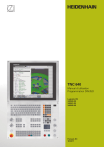
Lien public mis à jour
Le lien public vers votre chat a été mis à jour.
Caractéristiques clés
- Programmation DIN/ISO
- Éléments d'utilisation de la commande
- Gestion des programmes et des fichiers
- Programmation flexible de contours FK
- Cycles d'usinage et palpeurs
Questions fréquemment posées
Utilisez la touche appropriée pour sélectionner et supprimer des programmes/fichiers, et pour transférer des données.
La TNC 640 offre des fonctions flexibles pour la programmation de contours, incluant l'approche/sortie du contour et la programmation FK.
La TNC 640 permet de définir et d'appeler des cycles palpeurs pour diverses opérations de mesure et d'initialisation.











